Table of Contents
- Sommario
- Guida
- Connessioni
- Telecomando e periferiche
- Informazioni su Samsung Smart Remote
- Informazioni su Samsung Smart Remote (The Frame)
- Informazioni su Samsung Smart Remote (The Sero)
- Collegamento del Samsung Smart Remote al televisore
- Controllo dei dispositivi esterni mediante un telecomando Samsung - Uso del Configurazione telecomando universale
- Uso dello Anynet+ (HDMI-CEC)
- Controllare il TV con una tastiera, un mouse o un gamepad
- Digitazione di testo con la tastiera Virtuale visualizzata sullo schermo
- Funzioni Smart
- Uso dello Smart Hub
- Creazione di un account Samsung
- Uso di Ambient Mode
- Uso di Collegamento
- Uso dello Remote Access
- Uso del servizio Apps
- Uso della app Galleria
- Uso della app SmartThings
- Uso di e-Manual
- Uso di Internet
- Riprodurre immagini/video/musica
- Riproduzione di contenuti multimediali memorizzati su computer o dispositivi mobili
- Riprodurre contenuti multimediali sui dispositivi USB
- Ascoltare l'audio del dispositivo mobile tramite gli altoparlanti del TV usando Sound Mirroring
- Tasti e funzioni disponibili durante la riproduzione di contenuti multimediali
- Uso di Bixby
- Visione del televisore
- Uso di Guida
- Registrazione dei programmi
- Uso delle opzioni di registrazione istantanea e pianificata dalla schermata Guida
- Uso delle opzioni di registrazione istantanea e pianificata durante la visione di un programma
- Pianificazione di una registrazione video dopo aver impostato data ed orario
- Gestione dell'elenco delle registrazioni pianificate
- Visione dei programmi registrati
- Impostazione dell'avvio della registrazione pianificata.
- Impostazione della funzione Pianifica visione
- Uso dello Timeshift
- Tasti e funzioni disponibili durante la registrazione di un programma o Timeshift
- Uso di Elenco canali
- Modifica dei canali
- Usare un Elenco personale di canali preferiti
- Funzioni di supporto alla visione TV
- Modifica del segnale trasmesso
- Ricerca dei canali disponibili
- Verifica della potenza e delle informazioni del segnale di un canale digitale
- Restrizione sulla visione di specifici canali
- Uso dello Segna canali per adulti
- Selezione delle opzioni audio della trasmissione
- Uso dello Blocco programma
- Visualizzazione del menu common interface
- Configurare le impostazioni avanzate di trasmissione
- Sintonizzazione manuale dei segnali trasmessi
- Regolazione fine delle trasmissioni analogiche
- Trasferimento dell'elenco canali
- Abilitare/Disabilitare la modifica della numerazione dei canali
- Eliminazione di un profilo operatore CAM
- Impostazione di un sistema satellitare
- Cambio della lingua del Teletext
- Selezione della lingua audio della trasmissione
- Visione del menu Interfaccia TVkey
- Lettura di testo digitale
- Immagine e Audio
- Sistema e Supporto
- Uso delle funzioni Orario e Timer
- Uso delle funzioni Orario protezione automatica e Risparmio energia
- Aggiornamento del software del TV
- Funzioni Audio e Video per le persone con deficit visivo o uditivo
- Eseguire le funzioni di accessibilità
- Esecuzione della Collegamenti di accessibilità
- Attivazione della guida vocale per le persone con deficit visivo
- Configurare il volume, la velocità, il passo e il volume di sottofondo del TV della Guida vocale.
- Descrizione audio
- Lo schermo del TV viene spento ma l'audio continua ad essere riprodotto
- Testo bianco su fondo scuro (contrasto elevato)
- Impostare lo schermo in bianco e nero
- Inversione del colore dello schermo
- Ingrandimento caratteri (per gli utenti con deficit visivo)
- Conoscere il telecomando (per gli utenti con deficit visivo)
- Conoscere i menu del TV
- Visione di programmi TV con sottotitoli
- Selezione della lingua dei sottotitoli della trasmissione
- Ascolto dell'audio TV mediante i dispositivi Bluetooth (per gli utenti con deficit uditivo)
- Ingrandire la schermata della lingua dei segni per le persone con deficit uditivo.
- Configurare le impostazioni di ripetizione per i tasti del telecomando
- App per persone con deficit visivo (SeeColors)
- Uso della funzione Riconoscimento vocale
- Uso di altre funzioni
- HbbTV
- Uso di una scheda per la visione TV (scheda “CI o CI+”)
- Funzioni Teletext
- Note e precauzioni
- Prima di utilizzare le funzioni Registrazione e Timeshift
- Opzioni audio trasmissione supportate
- Leggere prima dell'uso di Apps
- Leggere prima di usare la funzione Internet
- Leggere prima di riprodurre file contenenti foto, video o musica
- Limitazioni sull'uso di foto, video e brani musicali
- Sottotitoli supportati
- Risoluzioni e formati immagine supportati
- Codec e formati musicali supportati
- Codec video supportati (TV QLED, The Serif, The Frame, The Sero, The Terrace, The Terrace for business)
- Codec video supportati (serie Q6, serie TU8)
- Codec video supportati (serie Q700T o successive)
- Leggere al termine dell'installazione TV
- Risoluzioni supportate per i segnali in ingresso UHD
- Risoluzioni per i segnali di ingresso supportate dai modelli della serie Q700T o maggiori
- Risoluzioni supportate per la modalità FreeSync(VRR)
- Leggere prima di collegare un computer (risoluzioni supportate)
- Risoluzioni supportate per i segnali video
- Risoluzioni supportate per HDBT
- Leggere prima dell'uso di dispositivi Bluetooth
- Licenze
- Risoluzione dei problemi
- Problemi con le immagini
- Problemi audio e disturbi
- Problemi con canali e trasmissioni
- Problemi di connettività con dispositivi esterni
- Problemi di rete
- Problemi Anynet+ (HDMI-CEC)
- Problemi con il telecomando
- Problemi di registrazione
- App
- File multimediali
- Problemi con il riconoscimento vocale
- Altri problemi
- Diagnostica di problemi operativi del televisore
- Ricevere assistenza
- FAQ.
- Lo schermo del TV non visualizza le immagini correttamente
- Il televisore non si accende.
- L'immagine visualizzata risulta distorta o non si avverte alcun audio uscire dalla barra audio
- Accesso Internet non è disponibile.
- Non si avverte alcun audio o gli altoparlanti emettono un audio distorto
- Il telecomando non funziona.
- Aggiornamento del software
- Guida alla accessibilità
- Info sulla schermata Menu
- Uso del telecomando
- Uso del menu accessibilità
- Uso del televisore con la Guida vocale attiva
- Uso della guida
- Uso dello Pianifica visione
- Uso di Elenco canali
- Registrazione
- Uso delle opzioni di registrazione istantanea e pianificata dalla schermata della guida:
- Registrazione di un programma visualizzato
- Pianificare la registrazione da una finestra di informazioni di un programma
- Modifica dell'ora corrente
- Visione dei programmi registrati
- Eliminazione di un programma registrato
- Uso dello Smart Hub
- Avvio dell'e-Manual.
- Uso di Bixby
- Info sulla schermata Menu
Samsung QE43LS05TAU User Manual
Displayed below is the user manual for QE43LS05TAU by Samsung which is a product in the TVs category. This manual has pages.
Related Manuals
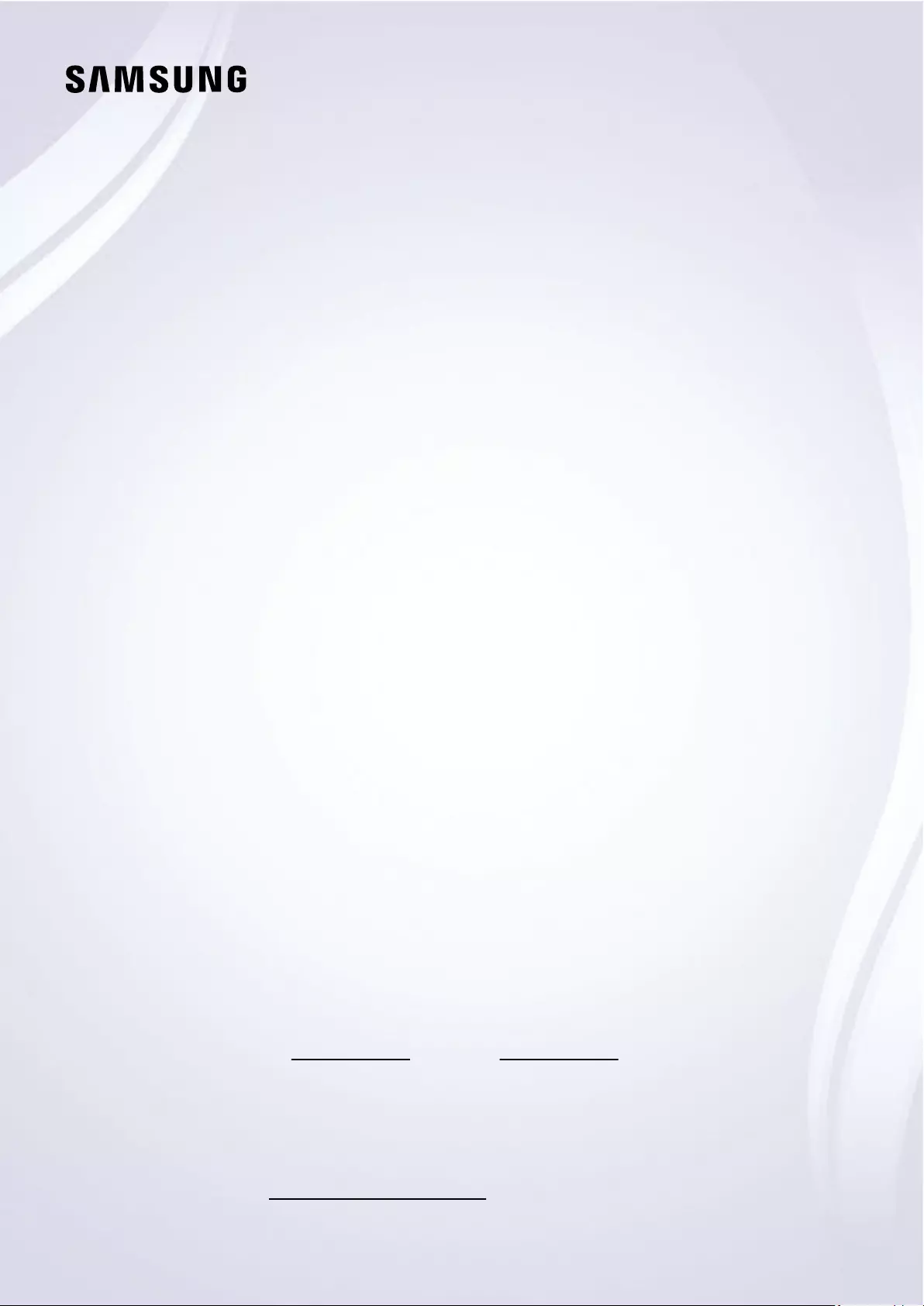
E-MANUAL
Grazie per aver acquistato questo prodotto Samsung.
Per ricevere assistenza completa, si prega di registrare il
prodotto sul sito
www.samsung.com
modello N. di serie
Per accedere direttamente alla pagina nella quale vengono
fornite le informazioni relative all’uso del manuale per le
persone con decit visivi, selezionare il link Info sulla
schermata Menu.
Link “ Info sulla schermata Menu ”
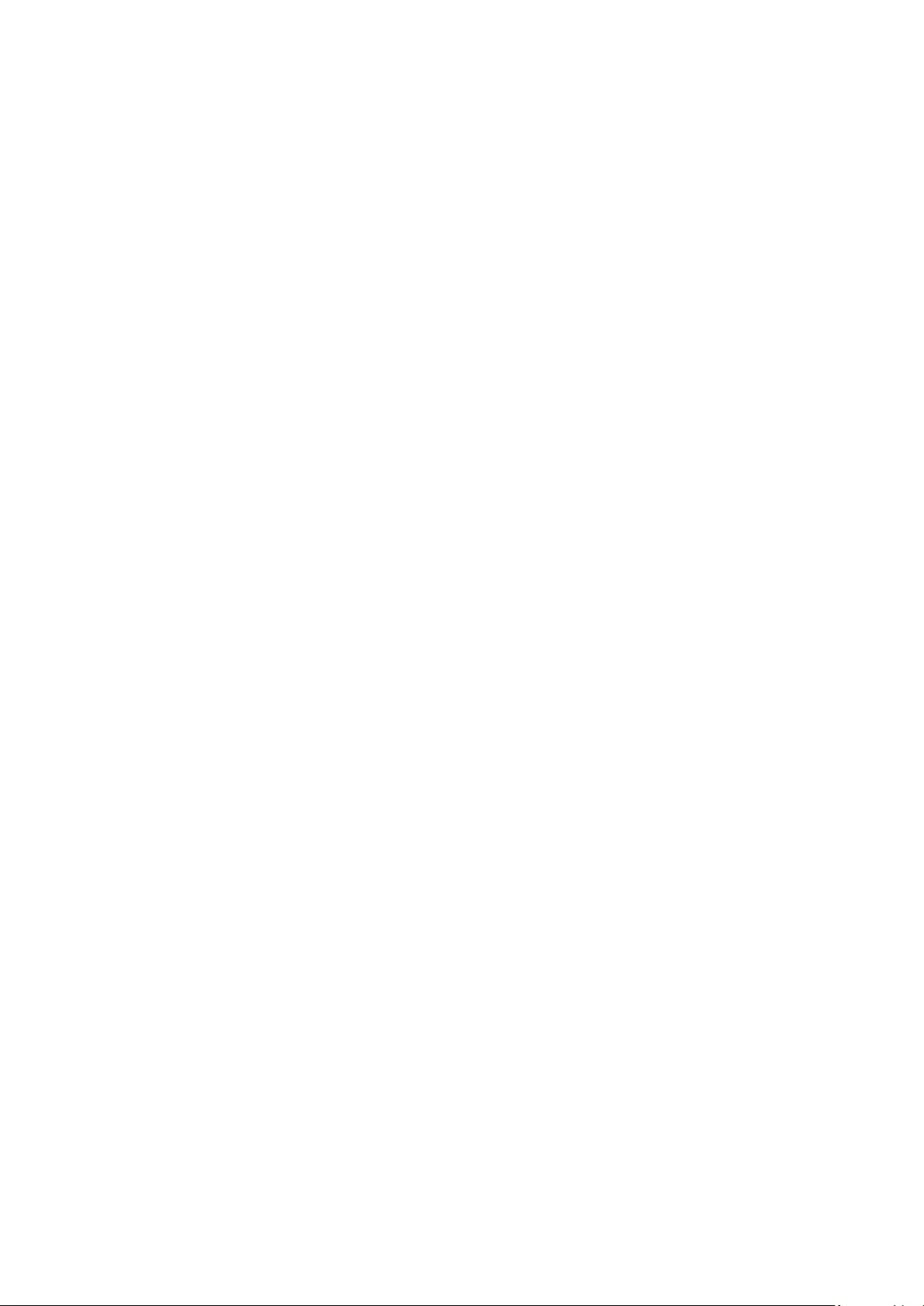
Sommario
Guida
Connessioni
5Guida alla connessione
7 Connessione di una Antenna (Antenna)
8Connessione a Internet.
12 Condivisione schermo (Smart View) con il proprio
dispositivo mobile
15 Cavi di connessione per dispositivi esterni
17 Accedere ai diversi dispositivi esterni collegati al televisore.
19 Note sulla connessione
Telecomando e periferiche
22 Informazioni su Samsung Smart Remote
25 Informazioni su Samsung Smart Remote (The Frame)
28 Informazioni su Samsung Smart Remote (The Sero)
31 Collegamento del Samsung Smart Remote al televisore
32 Controllo dei dispositivi esterni mediante un telecomando
Samsung - Uso del Congurazione telecomando universale
33 Uso dello Anynet+ (HDMI-CEC)
34 Controllare il TV con una tastiera, un mouse o un gamepad
36 Digitazione di testo con la tastiera Virtuale visualizzata sullo
schermo
Funzioni Smart
38 Uso dello Smart Hub
47 Creazione di un account Samsung
49 Uso di Ambient Mode
54 Uso di Collegamento
56 Uso dello Remote Access
60 Uso del servizio Apps
64 Uso della app Galleria
65 Uso della app SmartThings
66 Uso di e-Manual
69 Uso di Internet
70 Riprodurre immagini/video/musica
76 Uso di Bixby
Visione del televisore
80 Uso di Guida
83 Registrazione dei programmi
85 Impostazione della funzione Pianica visione
87 Uso dello Timeshift
87 Tasti e funzioni disponibili durante la registrazione di un
programma o Timeshift
89 Uso di Elenco canali
90 Modica dei canali
91 Usare un Elenco personale di canali preferiti
92 Funzioni di supporto alla visione TV
Immagine e Audio
99 Uso di Modalità intelligente
101 Regolazione della Qualità dell'immagine
103 Impostazione dell'ambiente di visione per i dispositivi
esterni
105 Funzioni a supporto dell'immagine
107 Congurare Modalità audio e Impostazioni avanzate
109 Uso delle funzioni di supporto audio
Sistema e Supporto
111 Uso delle funzioni Orario e Timer
114 Uso delle funzioni Orario protezione automatica e Risparmio
energia
115 Aggiornamento del software del TV
116 Funzioni Audio e Video per le persone con decit visivo o
uditivo
122 Uso della funzione Riconoscimento vocale
123 Uso di altre funzioni
125 HbbTV
126 Uso di una scheda per la visione TV (scheda “CI o CI+”)
129 Funzioni Teletext
Note e precauzioni
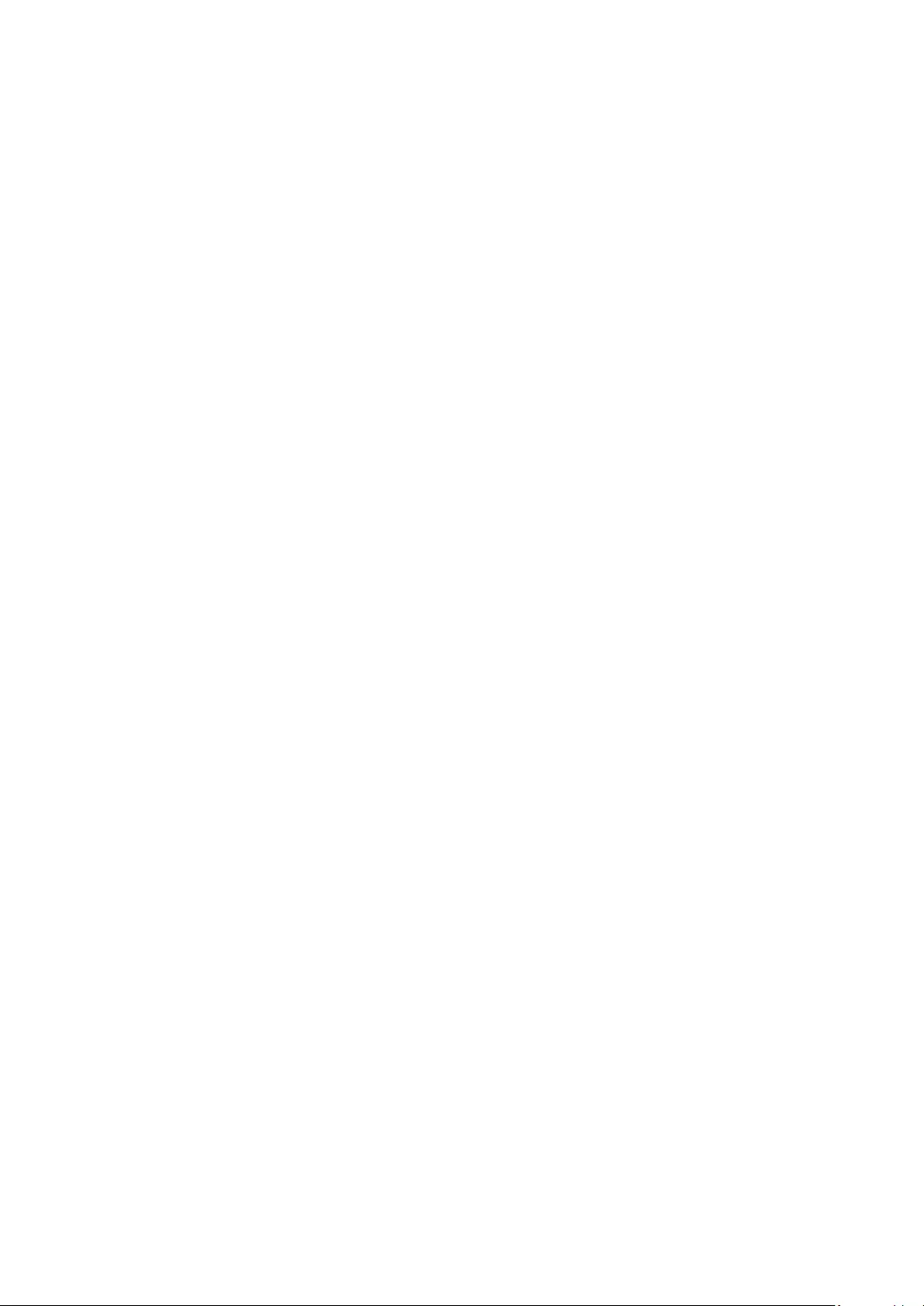
133 Prima di utilizzare le funzioni Registrazione e Timeshift
134 Opzioni audio trasmissione supportate
135 Leggere prima dell'uso di Apps
136 Leggere prima di usare la funzione Internet
138 Leggere prima di riprodurre le contenenti foto, video o
musica
146 Leggere al termine dell'installazione TV
147 Risoluzioni supportate per i segnali in ingresso UHD
148 Risoluzioni per i segnali di ingresso supportate dai modelli
della serie Q700T o maggiori
149 Risoluzioni supportate per la modalità FreeSync(VRR)
150 Leggere prima di collegare un computer (risoluzioni
supportate)
153 Risoluzioni supportate per i segnali video
155 Risoluzioni supportate per HDBT
156 Leggere prima dell'uso di dispositivi Bluetooth
157 Licenze
Risoluzione dei problemi
Problemi con le immagini
158 Verica dell'immagine
Problemi audio e disturbi
162 Verica dell'audio
Problemi con canali e trasmissioni
Problemi di connettività con dispositivi esterni
Problemi di rete
Problemi Anynet+ (HDMI-CEC)
Problemi con il telecomando
Problemi di registrazione
App
File multimediali
Problemi con il riconoscimento vocale
Altri problemi
Diagnostica di problemi operativi del televisore
Ricevere assistenza
178 Ricevere supporto tramite Gestione remota
178 Reperimento delle informazioni di contatto per l'assistenza
178 Richiesta di assistenza
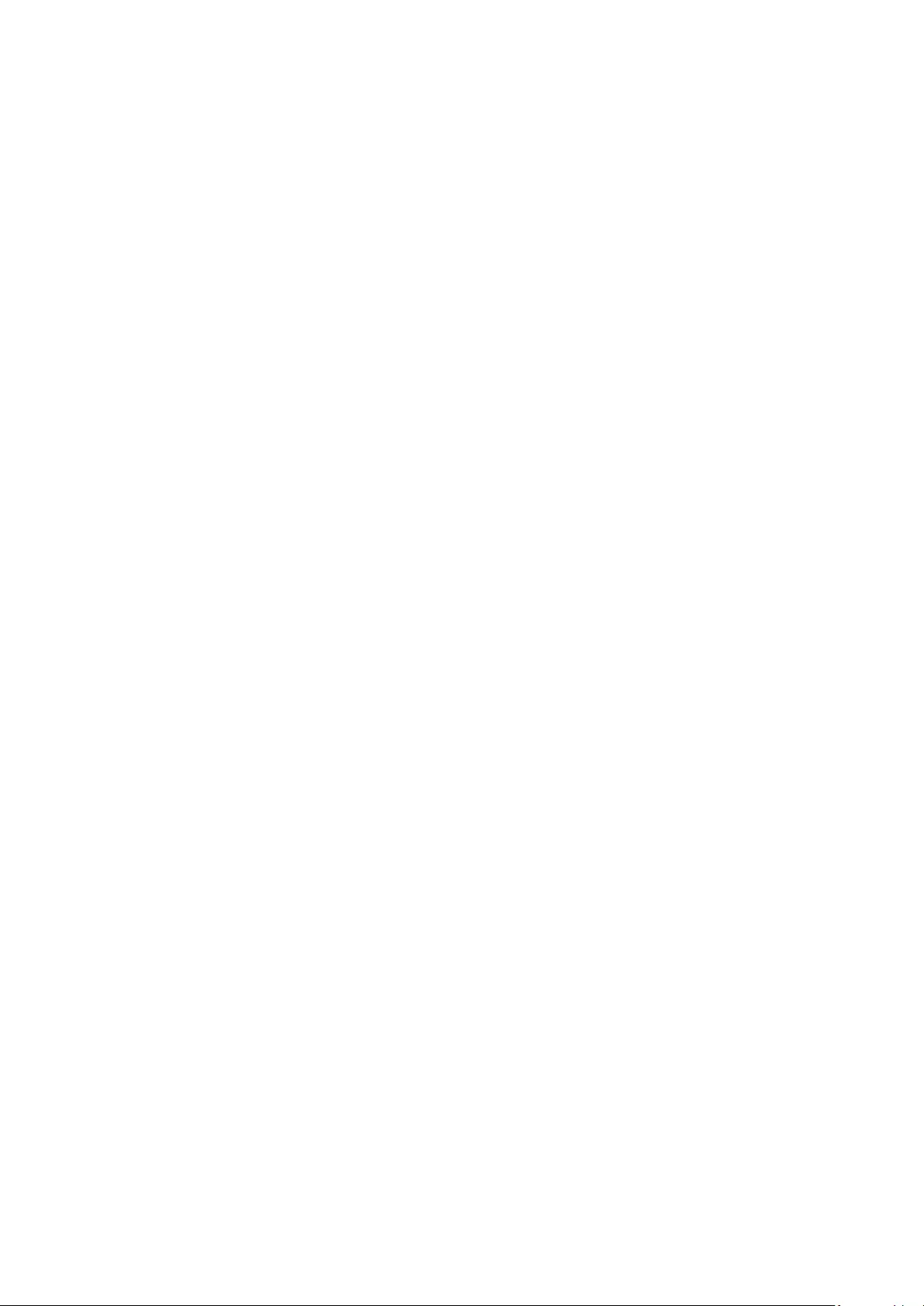
FAQ.
Lo schermo del TV non visualizza le immagini correttamente
179 Lo schermo del TV non visualizza le immagini correttamente
Il televisore non si accende.
186 Quando il televisore non si accende.
L'immagine visualizzata risulta distorta o non si avverte
alcun audio uscire dalla barra audio
192 Quando il TV non si collega correttamente ad un dispositivo
esterno
Accesso Internet non è disponibile.
197 Quando il TV non riesce a collegarsi ad internet
Non si avverte alcun audio o gli altoparlanti emettono un
audio distorto
202 Qualora non si avverta alcun audio o l'audio del TV è
disturbato
Il telecomando non funziona.
209 Quando il telecomando non funziona
Aggiornamento del software
214 Aggiornamento del software del TV
Guida alla accessibilità
Info sulla schermata Menu
221 Uso del telecomando
223 Uso del menu accessibilità
227 Uso del televisore con la Guida vocale attiva
229 Uso della guida
232 Uso dello Pianica visione
233 Uso di Elenco canali
235 Registrazione
238 Uso dello Smart Hub
242 Avvio dell'e-Manual.
243 Uso di Bixby
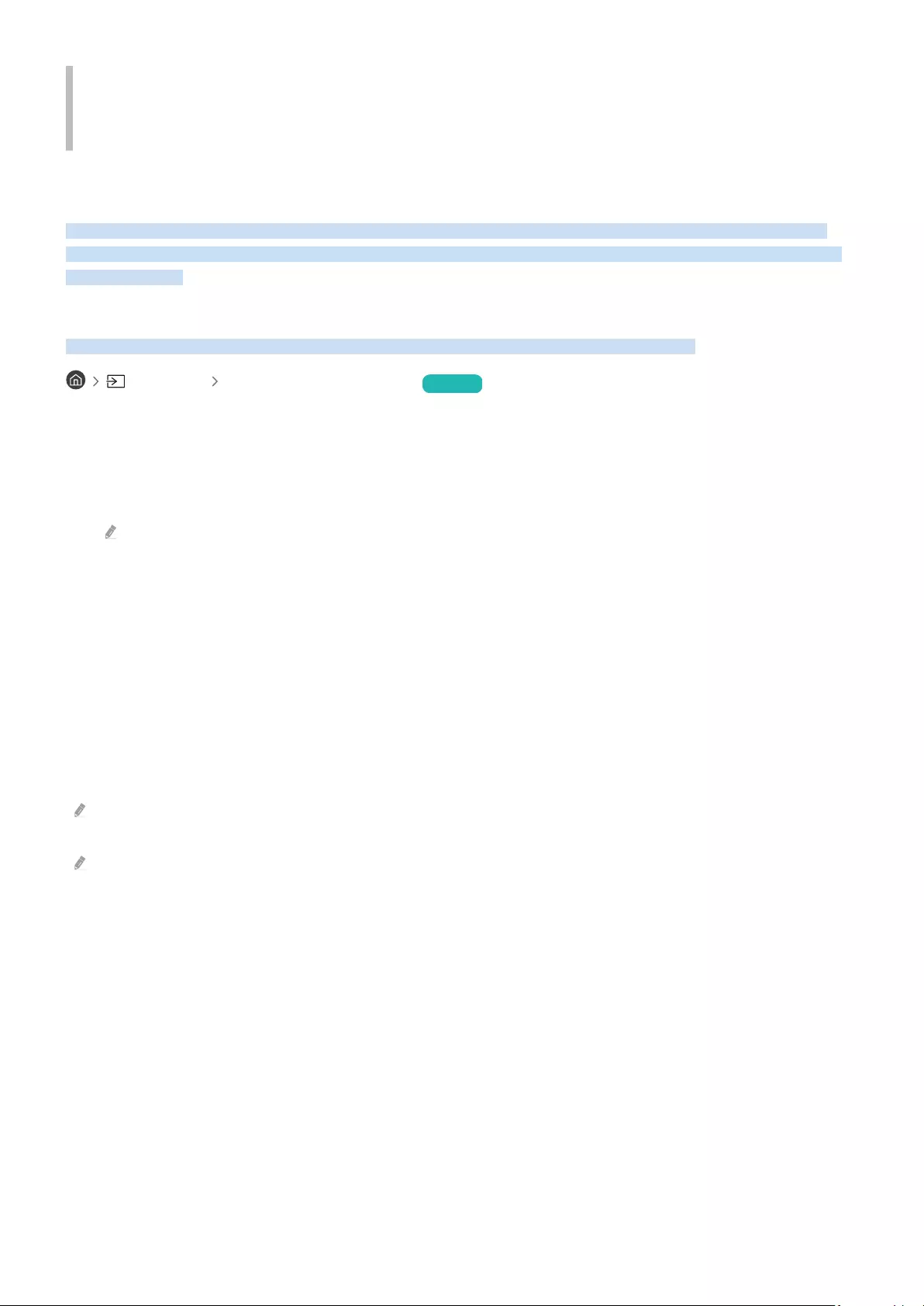
Guida
Imparare l'uso delle varie funzioni.
Connessioni
È possibile vedere i programmi in onda collegando una antenna ed il relativo cavo al televisore ed accedendo ad
Internet usando un cavo LAN o un access point wireless. È anche possibile collegare dispositivi esterni usando vari
tipi di connettori.
Guida alla connessione
È possibile visualizzare le informazioni dettagliate sui servizi esterni collegabili al televisore.
Sorgente Guida alla connessione Prova ora
Ti guida mediante immagini alla connessione di diversi dispositivi esterni quali dispositivi video, console per giochi e
PC. Selezionando il metodo scelto per la connessione al dispositivo esterno, verranno visualizzate le informazioni
dettagliate sulla connessione.
•Dispositivo audio: HDMI (ARC), Ottica, Bluetooth, Wi-Fi, Configurazione surround altoparlante Wi-Fi
La porta HDMI (ARC) è supportata solo su alcuni modelli. Verificare il nome della porta HDMI del modello di prodotto
acquistato.
•Dispositivo video: HDMI
•Smartphone: Condivisione schermo (Smart View), SmartThings, Apple AirPlay, NFC on TV, Tap View
•PC: HDMI, Condivisione schermo (Wireless), Apple AirPlay
•Dispositivo di ingresso: Telecomando, Tastiera, Mouse, Gamepad USB, Dispositivo Bluetooth
•Console di gioco: HDMI
•Memoria esterna: Unità flash USB, Unità disco rigido (HDD)
Usando Risoluzione dei problemi HDMI, è possibile vericare la connessione del cavo HDMI con i dispositivi esterni
(l'operazione dura circa 2 minuti).
Il metodo di connessione ed i dispositivi esterni disponibili può variare in base al modello.
- 5 -
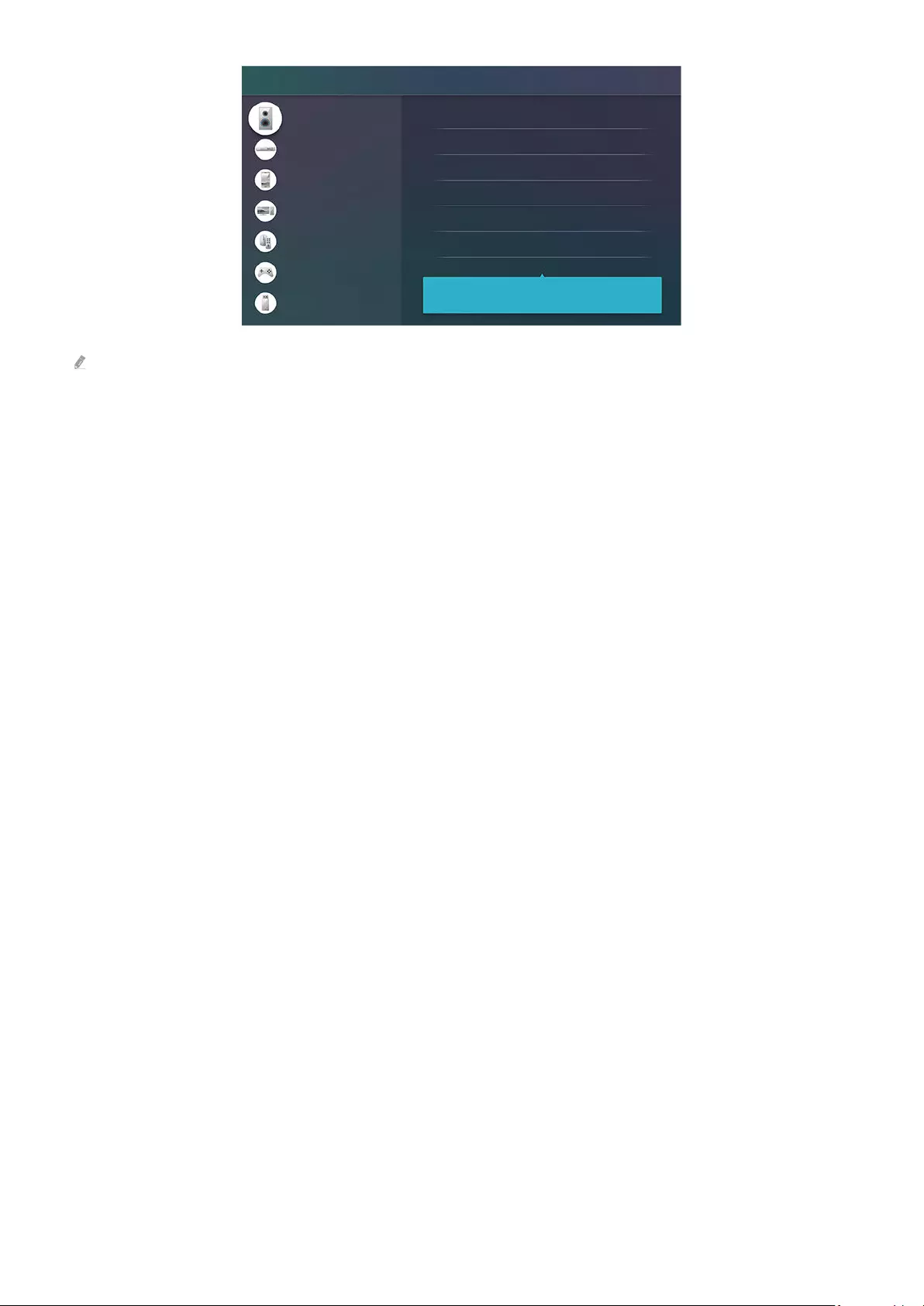
Guida alla connessione
Dispositivo audio
Dispositivo video
Smartphone
PC
Dispositivo di ingresso
Console di gioco
Memoria esterna
HDMI (ARC)
Ottica
Bluetooth
Wi-Fi
Congurazione surround altoparlante Wi-Fi
Risoluzione dei problemi HDMI
È possibile collegare dispositivi audio, ad esempio
altoparlanti, barre audio, cufe o sistemi Home Theater, al TV.
L'immagine visualizzata sul televisore potrà differire dall'immagine sopra in base al modello posseduto ed all'area
geograca di appartenenza.
- 6 -

Connessione di una Antenna (Antenna)
È possibile collegare un cavo di antenna al televisore.
Se si usa un ricevitore via cavo/satellitare non è necessario collegare l'antenna.
È consigliabile collegare entrambi i connettori usando il Multi-Switch o lo Switch DiSEqC, ecc ed impostare
Tipologia connessione antenna a Doppio.
I metodi di connessione possono variare in base al modello ed all'area geograca di appartenenza.
Il sistema DVB-T2 potrebbe non essere supportato in base all'area geograca di appartenenza.
- 7 -
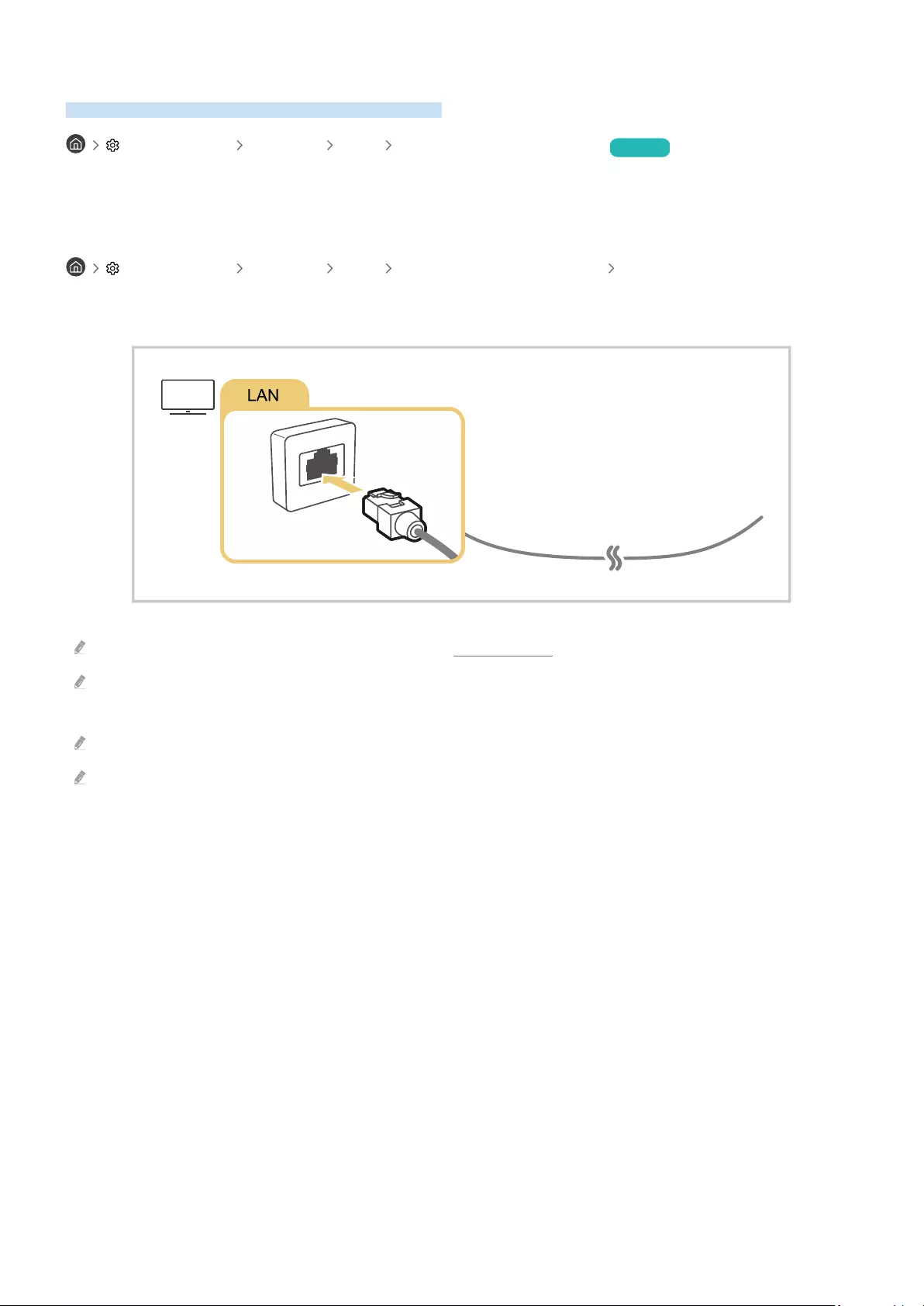
Connessione a Internet.
È possibile accedere ad Internet mediante il proprio TV.
Impostazioni Generali Rete Apri Impostazioni di rete Prova ora
Consente di congurare le impostazioni di rete per connettersi a una rete disponibile.
Stabilire una connessione Internet cablata
Impostazioni Generali Rete Apri Impostazioni di rete Cavo
Se si collega un cavo LAN, il televisore effettuerà l'accesso automatico ad Internet.
Se il TV non si collega automaticamente alla rete, vedere "Problemi di rete" in "Risoluzione dei problemi".
Per la connessione, usare un cavo CAT 7 (tipo STP*).
* Shielded Twisted Pair
Se la velocità di rete è inferiore a 10Mbps, il televisore non sarà in grado di collegarsi a Internet.
Questa funzione potrebbe non essere supportata in base al modello posseduto.
- 8 -
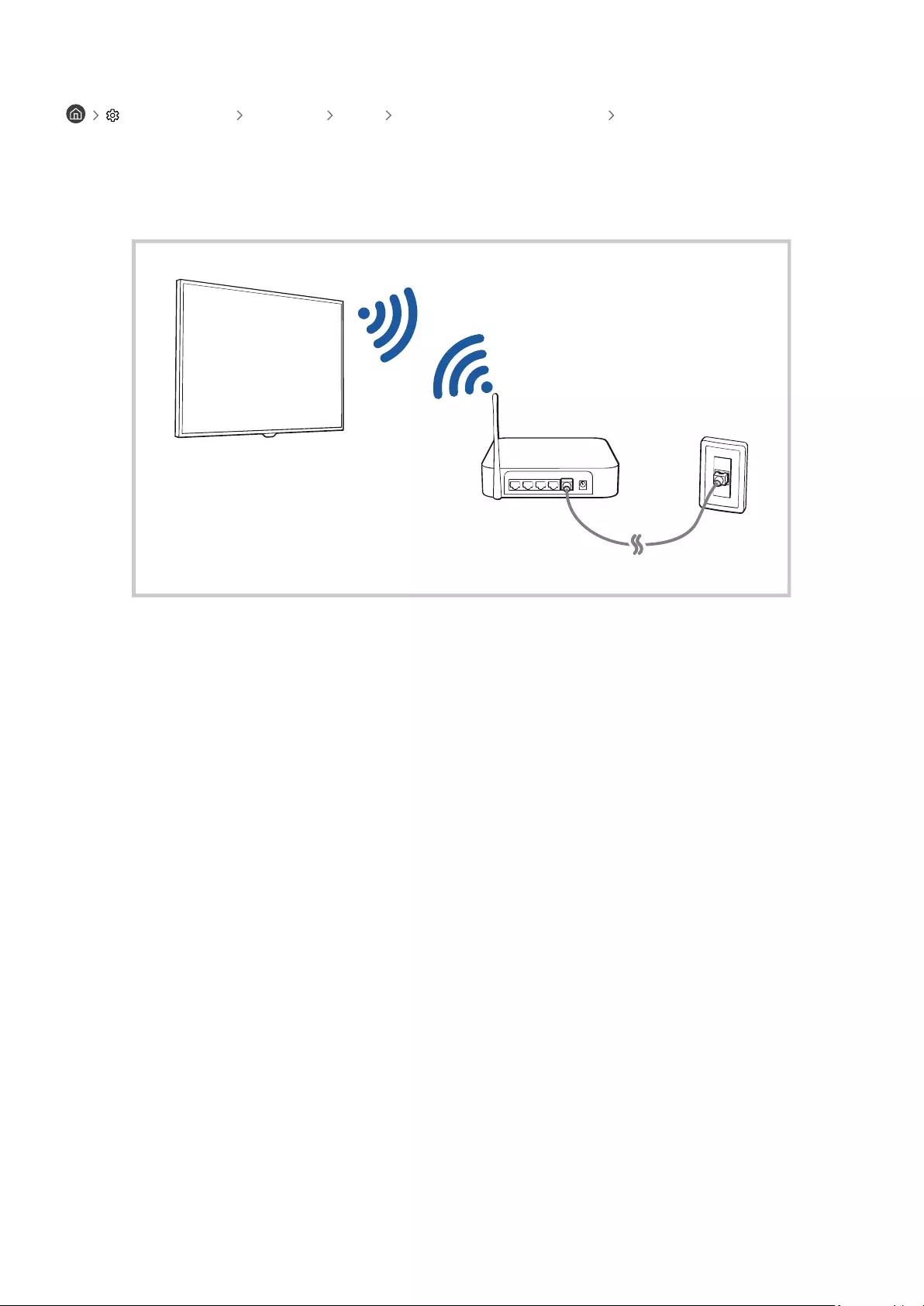
Stabilire una connessione Internet wireless
Impostazioni Generali Rete Apri Impostazioni di rete Wireless
Vericare l'SSID (nome) del router wireless e le impostazioni della chiave di sicurezza prima di tentare la
connessione. Il nome della rete (SSID) e la chiave di sicurezza sono disponibili nella schermata di congurazione del
router wireless. Vedere la guida dell'utente del router wireless.
- 9 -
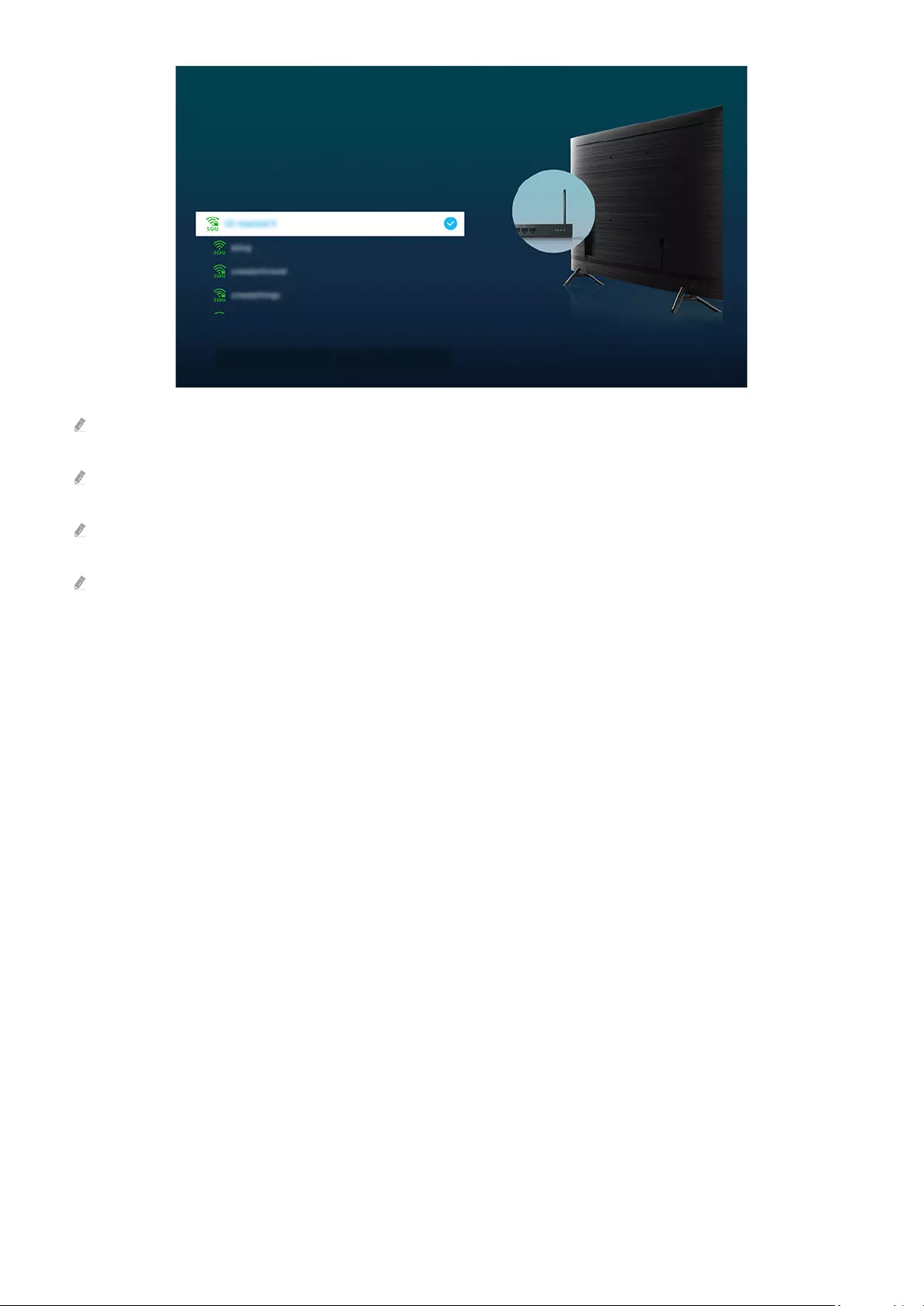
Connessione wireless
Selezionare la propria rete wireless.
Aggiorna
Gestisci le reti salvate
L'immagine visualizzata sul televisore potrà differire dall'immagine sopra in base al modello posseduto ed all'area
geograca di appartenenza.
Qualora non sia disponibile alcun router wireless, selezionare Aggiungi rete in basso nell'elenco e digitare il nome del
network (SSID).
Se il proprio router wireless è dotato del tasto WPS o PBC, selezionare Usa WPS in basso nell'elenco, quindi premere il tasto
WPS o PBC sul router entro 2 minuti. Il Tv si collegherà automaticamente.
Per visualizzare o eliminare nomi di network (SSID) ai quali si ha effettuato una connessione in precedenza, evidenziare
Gestisci le reti salvate, quindi premere il tasto Selezione.
- 10 -
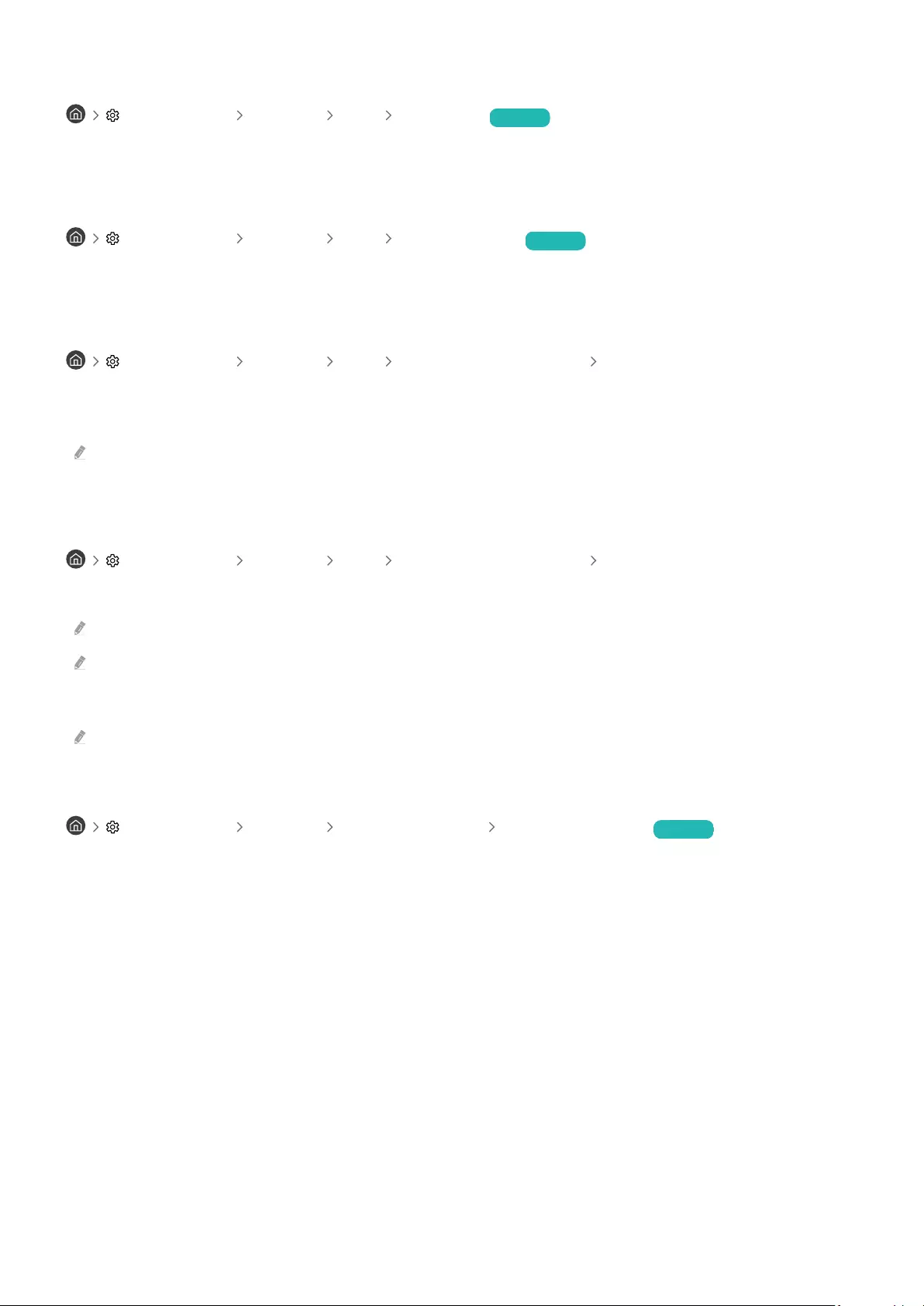
Verica dello stato della connessione Internet
Impostazioni Generali Rete Stato rete Prova ora
Vericare lo stato attuale di Internet e della rete.
Ripristinare la rete
Impostazioni Generali Rete Ripristina rete Prova ora
Ripristinare le impostazioni di rete ai valori predeniti di fabbrica.
Accensione del televisore mediante un dispositivo mobile
Impostazioni Generali Rete Impostazioni avanzate Accensione con dispositivo
mobile
È possibile accendere il televisore usando un dispositivo mobile collegato alla stessa rete del televisore.
Questa funzione è disponibile solo con un dispositivo mobile collegato alla TV tramite la app SmartThings o tramite la
funzione Apple AirPlay.
Collegare un dispositivo di controllo IP al TV.
Impostazioni Generali Rete Impostazioni avanzate IP remoto
È possibile collegare un dispositivo di controllo IP al TV da remoto per gestire il proprio dispositivo IP.
Per utilizzare questa funzione, Accensione con dispositivo mobile deve essere attiva.
L'attivazione di questa funzione potrebbe consentire ad altri dispositivi di controllo IP di controllare il TV. Si consiglia di
attivare questa funzione soltanto se un controller personalizzato di terze parti è stato installato e congurato
specicamente per un Samsung TV e se la rete Wi-Fi è protetta da una password.
Questa funzione potrebbe non essere supportata in base al modello posseduto ed all'area geograca di appartenenza.
Per modicare il nome del TV
Impostazioni Generali Gestione sistema Nome dispositivo Prova ora
E' possibile cambiare il nome del televisore visualizzato sulla rete. Selezionare Personalizza nella parte bassa della
schermata e modicare il nome.
- 11 -
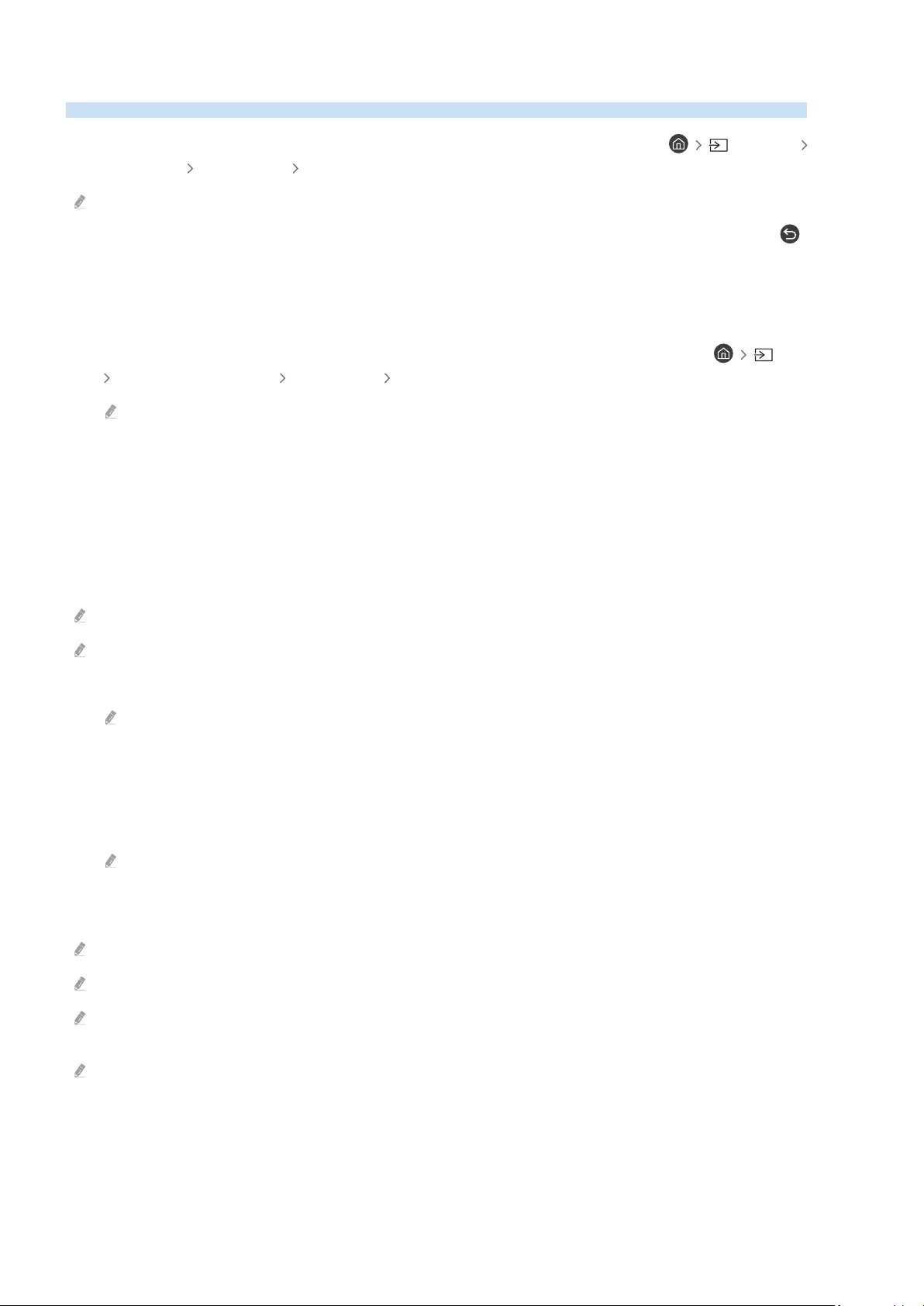
Condivisione schermo (Smart View) con il proprio dispositivo mobile
È possibile visualizzare lo schermo del proprio dispositivo mobile sul TV attraverso lo Smart View o Tap View.
Per informazioni sulla condivisione dello schermo del proprio dispositivo mobile, vedere Sorgente Guida
alla connessione Smartphone Condivisione schermo (Smart View).
Per maggiori informazioni The Terrace for business, vedere il manuale dell'utente in dotazione.
• Per disattivare Condivisione schermo (Smart View), scollegare il dispositivo mobile o premere il tasto sul
telecomando.
• Usando il menu Smart View sul proprio dispositivo mobile, è possibile cambiare le impostazioni quali ad esempio
l'aspetto.
• Utilizzando un iPhone o un iPad usare la funzione AirPlay. Per ulteriori informazioni, vedere Sorgente
Guida alla connessione Smartphone Apple AirPlay.
Questa funzione potrebbe non essere supportata in base al modello posseduto.
• La funzione di condivisione dello schermo (Smart View/Apple AirPlay) del proprio dispositivo mobile viene
visualizzata in Multi View del TV (o lo schermo del dispositivo mobile).
Uso di Tap View
Premendo il dispositivo mobile sul TV, è possibile visualizzare il Multi View o lo schermo del dispositivo mobile sullo
schermo TV.
Questa funzione potrebbe non essere supportata in base al modello posseduto.
Questa funzione è disponibile solo nei dispositivi mobile Samsung con sistema operativo Android 8.1 o successivo.
1.
Eseguire la funzione Tap View sul proprio dispositivo mobile.
Per maggiori informazioni sulla congurazione, vedere 'Attivare Tap View' sotto per conoscere come impostare la
funzione.
2.
Accendere lo schermo del proprio dispositivo mobile.
3.
Premere il dispositivo mobile sul TV. Lo schermo TV passerà alla Multi View o alla schermata del dispositivo
mobile.
Eseguendo la funzione Tap View in Ambient Mode o in modalità Arte (solo nei modelli The Frame), sul TV comparirà
solo la schermata del dispositivo.
4.
Visualizzare il Multi View o lo schermo del dispositivo mobile sullo schermo del TV.
La schermata TV visualizzata può variare in base al modello.
Questa funzione permette il mirroring (Smart View) rilevando le vibrazioni generate premendo il dispositivo mobile sul TV.
Assicurarsi di premere lontano dallo schermo del TV e dai bordi della cornice. Ciò potrebbe grafare o danneggiare lo
schermo del TV o del dispositivo mobile.
Si raccomanda di usare il dispositivo mobile con la cover montata e di premerlo leggermente su qualsiasi bordo esterno del
TV.
- 12 -
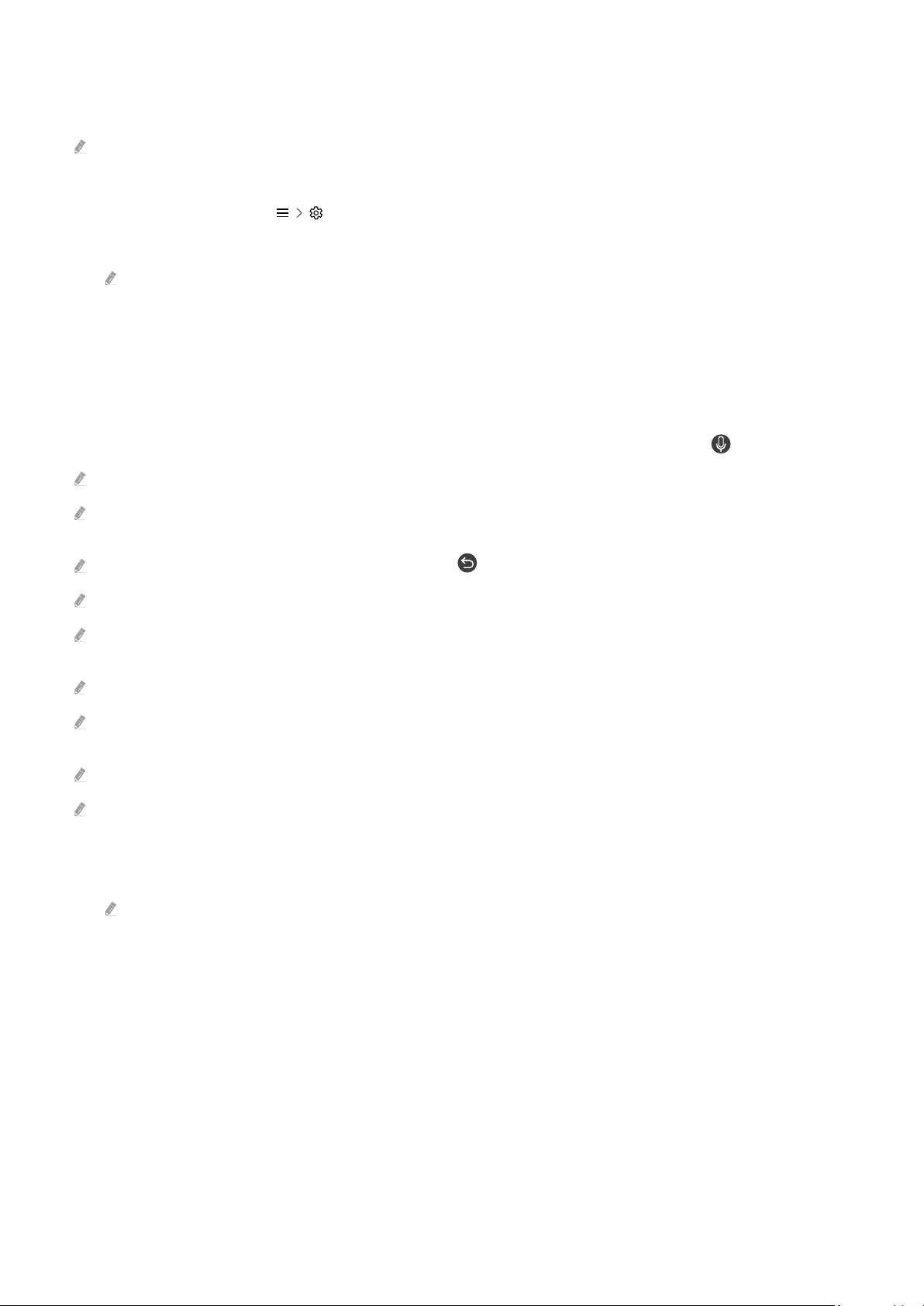
Attivazione di Tap View
Attivare Tap View nella app SmartThings.
In base alla versione della app SmartThings, potrà risultare necessario registrare il TV con il proprio dispositivo mobile.
1.
Eseguire la app SmartThings sul proprio dispositivo mobile.
2.
Selezionare Impostazioni ( ) nella app SmartThings del dispositivo mobile.
3.
Impostare Tap View a On.
Al primo collegamento, selezionare Consenti in una nestra a comparsa del TV.
Uso di Multi View
Durante la visione del TV, è possibile visualizzare il contenuto del dispositivo mobile attraverso la funzione di
mirroring (Smart View).
Per attivare la modalità Multi View, eseguire la condivisione dello schermo (Smart View/Apple AirPlay) per il
proprio dispositivo mobile. Questa funzione può essere avviata ed interrotta premendo il tasto sul telecomando.
Questa funzione opera solo con trasmissioni TV, dispositivi esterni e app che supportano la modalità Multi View.
Durante l'esecuzione della modalità Multi View, la trasmissione della app dal proprio dispositivo mobile viene eseguita in
Multi View. Questa funzione non è supportata da tutte le app.
Per interrompere questa funzione, tenere premuto il tasto del telecomando.
Questa funzione potrebbe non essere supportata in base al modello posseduto.
In alcuni modelli, è possibile visualizzare l'immagine di una videocamera collegata alla app SmartThings del proprio
dispositivo mobile.
La funzione Q-Symphony non è supportata da Multi View.
Qualora nella Multi View sia utilizzato un dispositivo esterno che si colleghi ad un ricevitore o una barra audio, l'uscita audio
viene effettuata tramite gli altoparlanti del TV e non tramite il ricevitore o la barra audio.
I seguenti menu possono essere impostati premendo il tasto direzionale Giù sul telecomando del TV.
Premendo il tasto Selezione durante l'esecuzione di Multi View, la schermata corrente viene visualizzata a schermo pieno.
•Seleziona contenuto
Seleziona il contenuto da visualizzare nella schermata sinistra.
Premere il tasto direzionale Giù nella schermata del TV. Verranno visualizzati i contenuti disponibili.
- 13 -
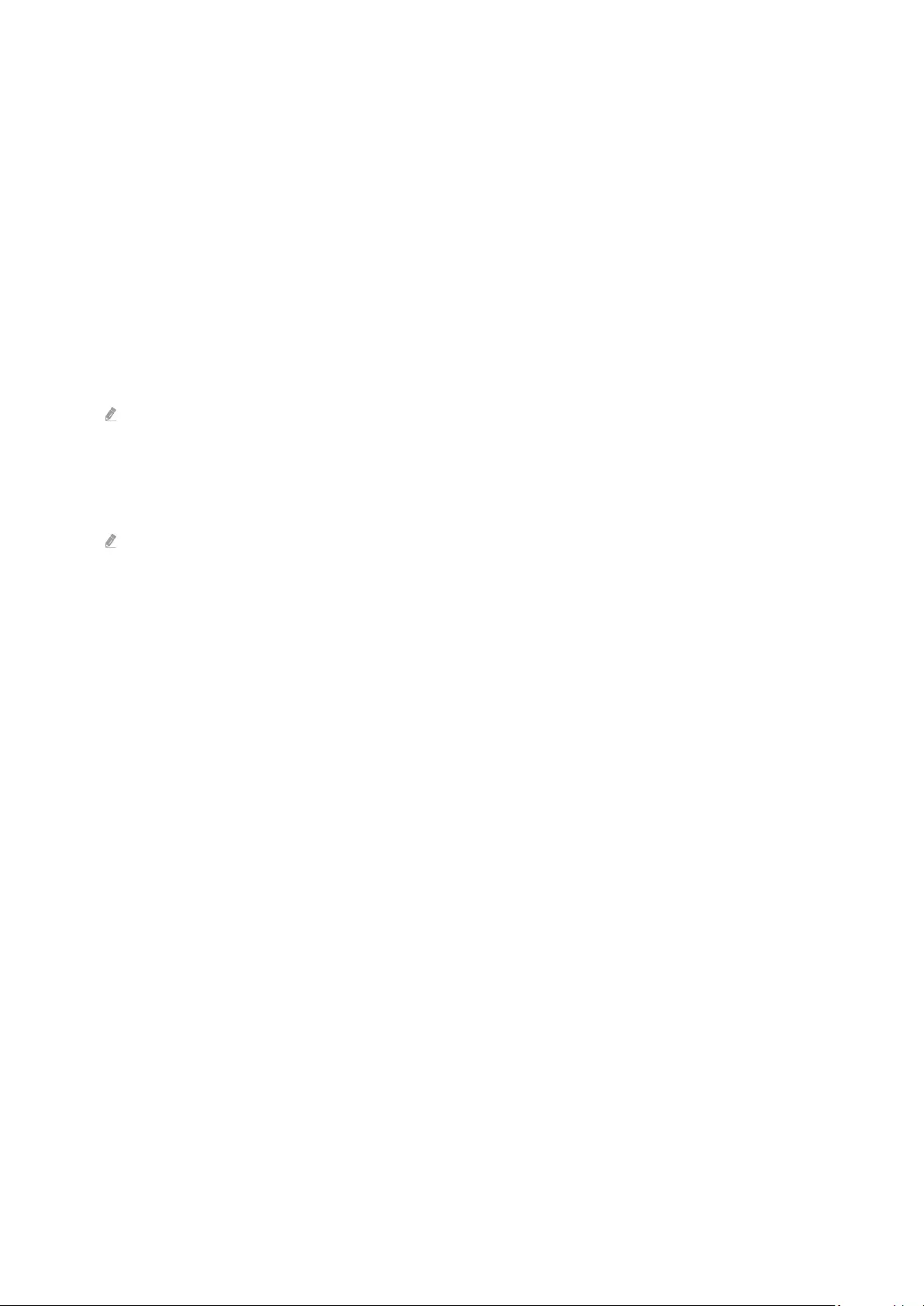
•Guardare cellulare/fotocamera
Usufruire dei contenuti mobile mediante mirroring (Smart View).
È possibile visualizzare video delle telecamera collegata alla app SmartThings del proprio dispositivo mobile.
•Dim. schermo
Seleziona la dimensione desiderata della Multi View.
•Posizione PIP
Seleziona la posizione di una piccola schermata sullo schermo pieno.
Una schermata di ingrandimento sinistra o destra verrà visualizzata come piccola finestra.
•Uscita audio
Si avvertirà un suono proveniente dalla schermata selezionata attraverso un altro altoparlante collegato al TV.
Questa funzione potrebbe non essere supportata in base al modello posseduto.
•Distribuzione del suono
SI avvertirà un suono proveniente contemporaneamente da entrambe le schermate regolando il rapporto del
suono di ogni schermata.
Questa funzione potrebbe non essere supportata in base al modello posseduto.
- 14 -
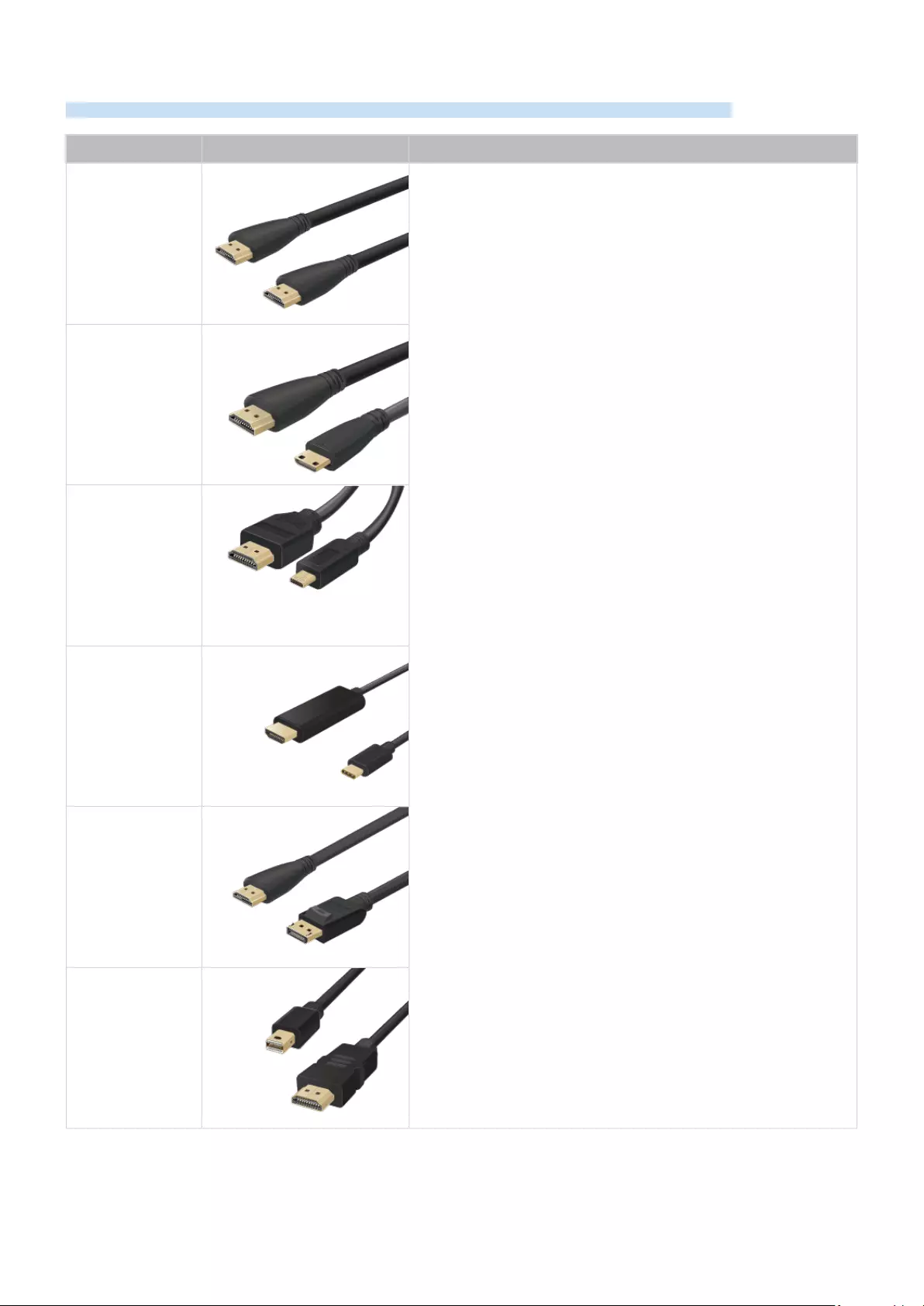
Cavi di connessione per dispositivi esterni
È possibile visualizzare le informazioni dettagliate sui cavi di connessione collegabili al televisore.
Nome del cavo Immagine Descrizione
HDMI
a
HDMI
Ogni cavo trasmette simultaneamente i segnali digitali audio e video
da un dispositivo esterno sulla porta HDMI del TV.
I cavi sono suddivisi in varie tipologie in base ai tipi di porte di
ingresso/uscita dei dispositivi esterni.
HDMI
a
MINI HDMI
HDMI
a
Micro HDMI
HDMI
a
USB Type-C
HDMI
a
DisplayPort
Mini DisplayPort
a
HDMI
- 15 -
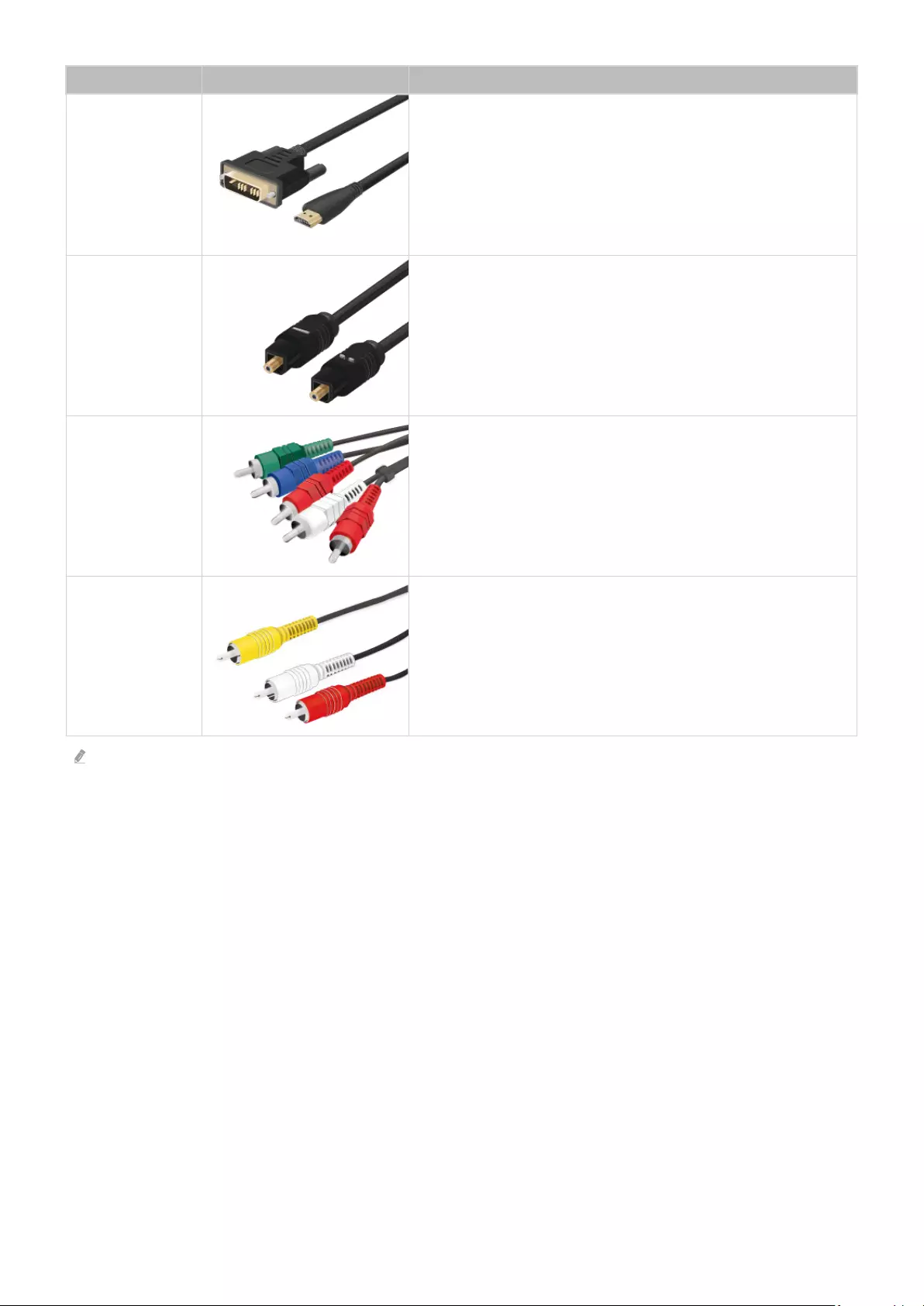
Nome del cavo Immagine Descrizione
DVI
a
HDMI
I cavi DVI-HDMI possono trasmettere solo segnali video digitali ma
non segnali audio. Si consiglia di usare cavi HDMI-HDMI.
Ottica
I cavi ottici vengono utilizzati per trasmettere i segnali audio agli
altoparlanti esterni con ridotto degrado del segnale.
I cavi ottici non trasmettono i segnali video.
Component
I cavi Component trasmettono segnali analogici.
Il segnale video viene separato e trasmesso ai terminali rosso, verde
e blu per comporre le immagini HD (1080i). Il segnale audio viene
trasmesso ai terminali rosso e bianco.
Composite
I cavi Composite trasmettono segnali analogici.
Il segnale video viene inviato al terminale giallo, mentre il segnale
audio viene inviato ai terminali rosso e bianco.
Le connessioni disponibili possono variare in base al modello ed all'area geograca di appartenenza.
- 16 -
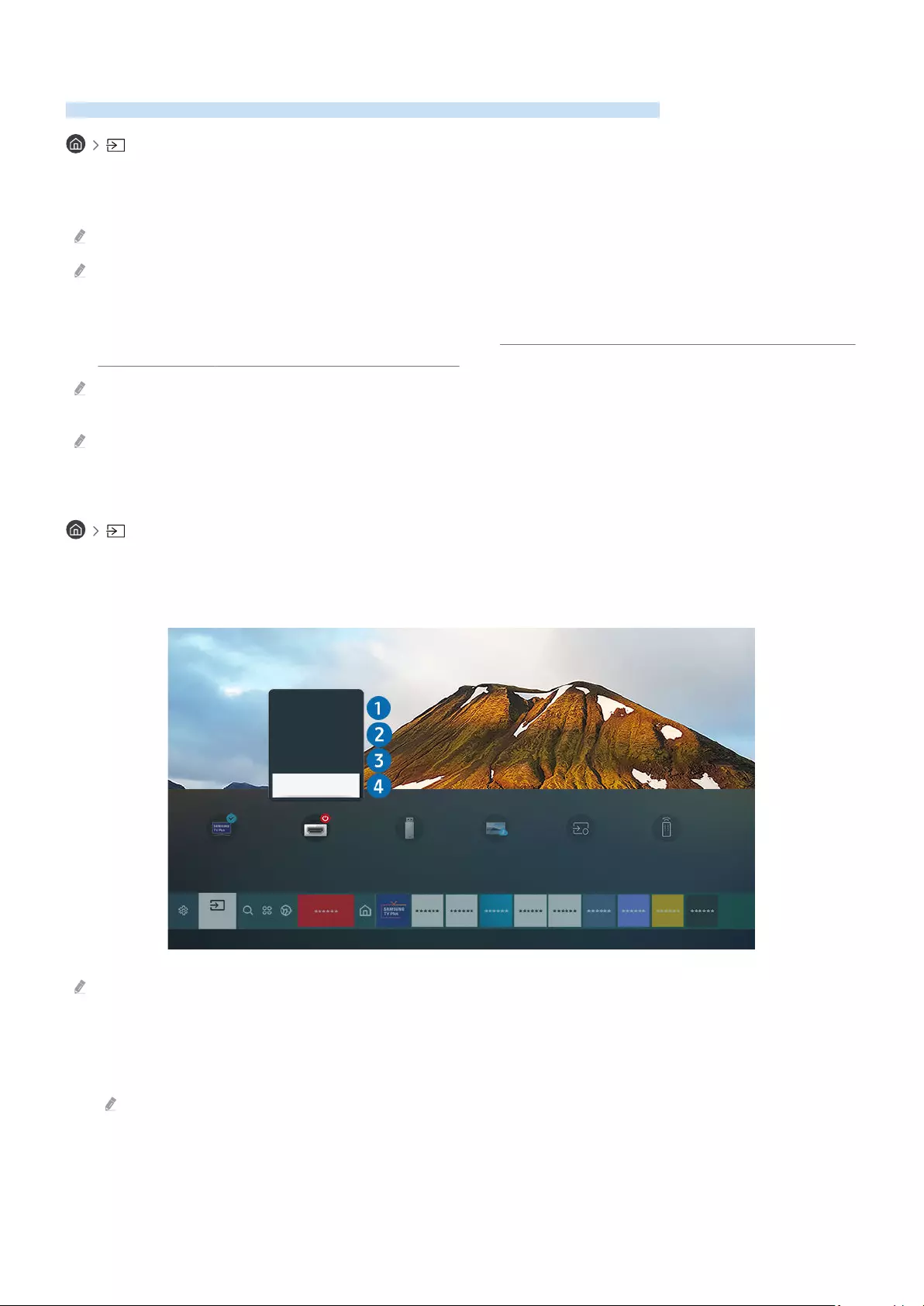
Accedere ai diversi dispositivi esterni collegati al televisore.
È possibile passare dai programmi televisivi ai contenuti presenti sui dispositivi esterni.
Sorgente
Selezionando un dispositivo esterno collegato nella schermata Sorgente, l'uscita del dispositivo selezionato verrà
visualizzata sullo schermo del televisore.
Sul telecomando standard premere il tasto SOURCE.
Per controllare un dispositivo (lettore Blu-ray, console giochi, ecc.) che supporti un telecomando universale mediante il
telecomando del TV, collegare il dispositivo alla porta HDMI del TV, quindi attivarlo. L'uscita visualizzata sul TV sarà attivata
automaticamente all'uscita del dispositivo o permetterà di congurare il telecomando universale per controllare il
dispositivo automaticamente. Per maggiori informazioni, vedere "Controllo dei dispositivi esterni mediante un telecomando
Samsung - Uso del Congurazione telecomando universale".
Una volta collegato il dispositivo USB alla porta USB, comparirà un messaggio che permetterà di selezionare facilmente i
contenuti multimediali presenti sul dispositivo.
Questa funzione potrebbe non essere supportata in base al modello posseduto ed all'area geograca di appartenenza.
Modicare il nome e l'icona di un dispositivo esterno
Sorgente
È possibile cambiare il nome della porta alla quale collegare un dispositivo esterno o aggiungerla alla Schermo
Principale.
Sorgenti
Congurazio…
Modica
Informazioni
Aggiungi a pagina iniziale
Sorgente
L'immagine visualizzata sul televisore potrà differire dall'immagine sopra in base al modello posseduto ed all'area
geograca di appartenenza.
1.
Spostare il focus su un dispositivo esterno collegato.
2.
Premere il tasto direzionale Su. Sono disponibili le seguenti funzioni:
Le funzioni disponibili possono differire in base al tipo di porta.
- 17 -
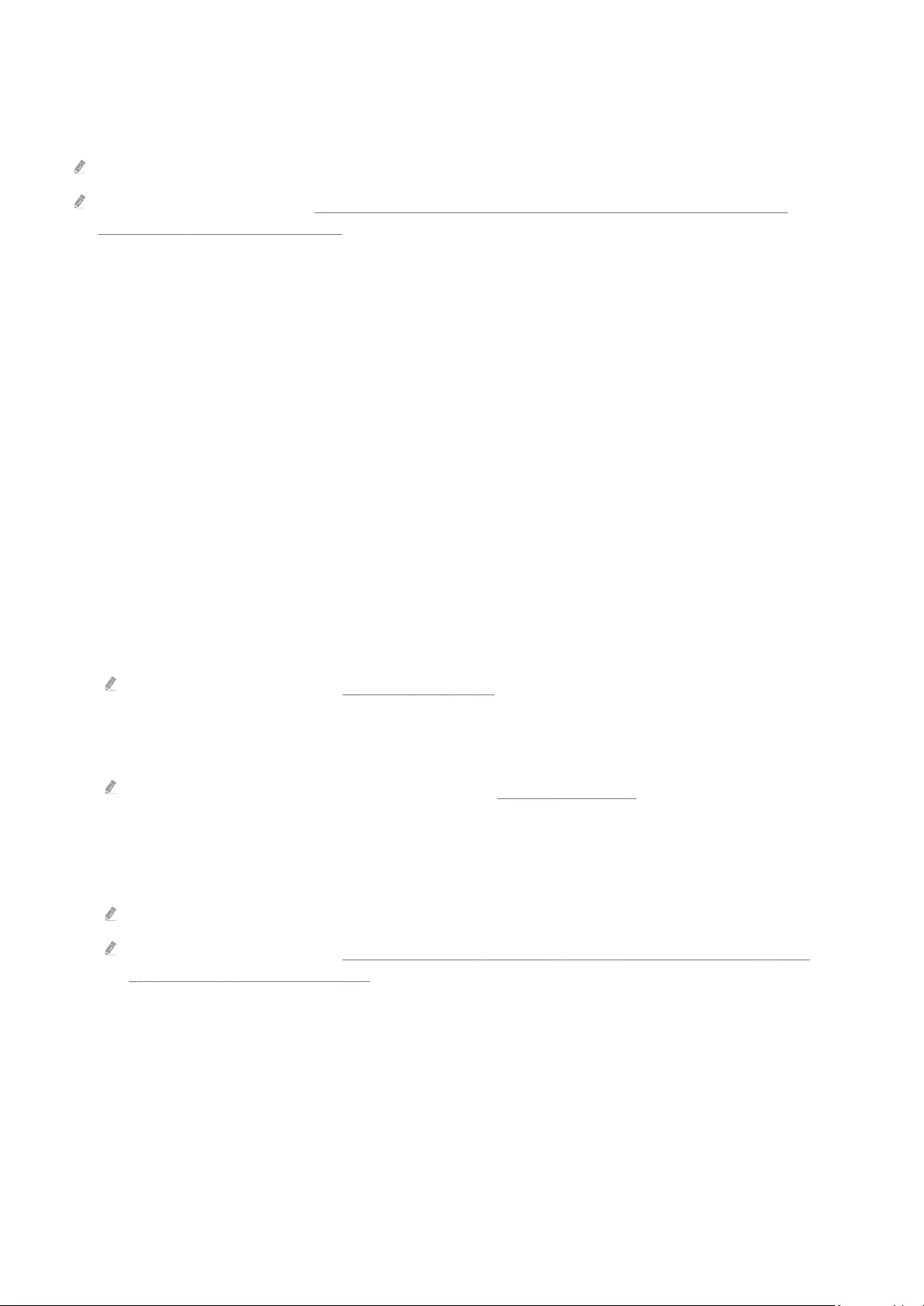
1.Congurazione telecomando universale
Mediante il telecomando Samsung è possibile controllare i dispositivi esterni connessi al televisore. Per controllare i
dispositivi esterni, registrarli seguendo le istruzioni visualizzate sullo schermo.
Questa funzione potrebbe non essere supportata in base al modello posseduto ed all'area geograca di appartenenza.
Per maggiori informazioni, vedere "Controllo dei dispositivi esterni mediante un telecomando Samsung - Uso del
Congurazione telecomando universale".
2.Modica
È possibile rinominare le porte di ingresso e modicare le icone dei dispositivi.
3.Informazioni
E' possibile visualizzare informazioni dettagliate sul dispositivo esterno collegato.
4.Aggiungi a pagina iniziale
È possibile aggiungere la porta di un dispositivo esterno alla schermata Schermo Principale per una rapida
commutazione.
Uso di funzioni aggiuntive
È possibile usare le seguenti funzioni nella schermata Sorgente.
•Remote Access
Usare il TV per accedere al proprio PC mediante il PC remoto o la funzione Condivisione schermo (Wireless).
Per maggiori informazioni, vedere "Uso dello Remote Access".
•Guida alla connessione
Visualizza le istruzioni di collegamento del dispositivo.
Per ulteriori informazioni su Guida alla connessione, vedere "Guida alla connessione".
•Configurazione telecomando universale
Funzione che permette di registrare dispositivi esterni sul proprio telecomando Samsung e di controllarli usando
il telecomando standard.
Questa funzione potrebbe non essere supportata in base al modello posseduto ed all'area geografica di appartenenza.
Per maggiori informazioni, vedere "Controllo dei dispositivi esterni mediante un telecomando Samsung - Uso del
Configurazione telecomando universale".
- 18 -
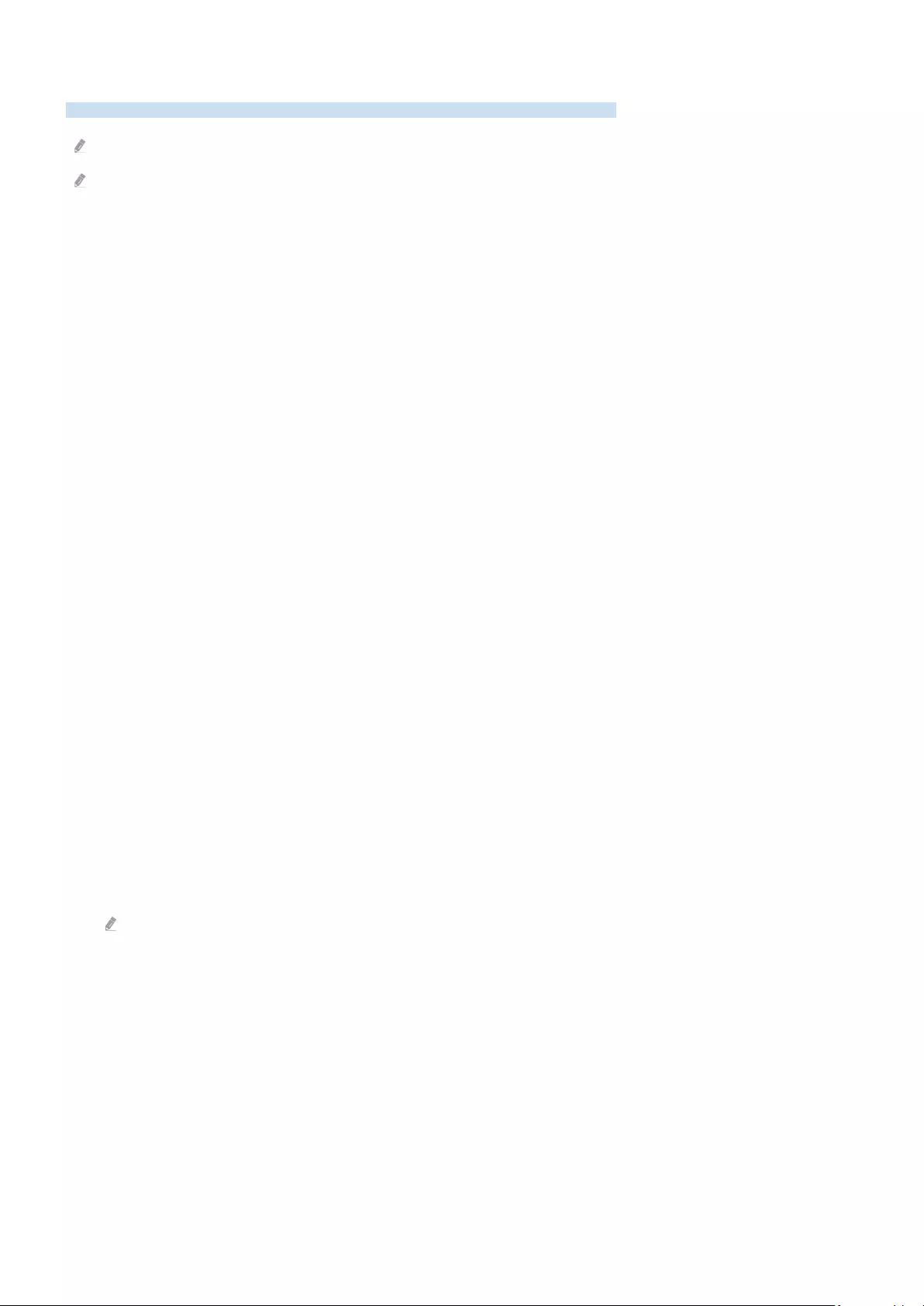
Note sulla connessione
Durante il collegamento con un dispositivo esterno, tenere nota di quanto segue:
Il nome, il numero e la posizione dei connettori può variare in base al modello.
Consultare il manuale operativo del dispositivo esterno durante la connessione del dispositivo al televisore. Il nome, il
numero e la posizione dei connettori dei dispositivi esterni può variare in base al produttore.
Note di connessione per HDMI
• Si consiglia l'uso dei seguenti tipi di cavi HDMI:
– High Speed HDMI Cable
– High Speed HDMI Cable with Ethernet
– Premium High Speed HDMI Cable
– Premium High Speed HDMI Cable with Ethernet
– Ultra High Speed HDMI Cable
• Usare un cavo HDMI con un diametro massimo di 17 mm.
• L'uso di un cavo HDMI non certificato può provocare la visualizzazione di una schermata vuota o di un errore di
connessione.
• Alcuni cavi e dispositivi HDMI potrebbero non essere compatibili con il televisore a causa di specifiche HDMI
diverse.
• Questo TV non supporta la funzione HDMI Ethernet Channel. Ethernet è una LAN (Local Area Network) realizzata
con cavi coassiali basati su standard IEEE.
• Utilizzare un cavo di lunghezza inferiore a 3 m per ottenere la migliore qualità di visione UHD.
• Molte schede grafiche non sono dotate di porte HDMI, ma al loro posto hanno porte DVI o DisplayPort. Se il PC
non supporta una uscita video HDMI, collegare il PC mediante un cavo DVI-HDMI o HDMI-DisplayPort.
• Quando il TV è collegato ad un dispositivo esterno come un lettore DVD/BD o un decoder tramite HDMI, la
modalità power sync verrà automaticamente attivata. Nella modalità power sync, il TV continua a rilevare e a
connettere i dispositivi esterni mediante un cavo HDMI. Questa funzione può essere disattivata rimuovendo il
cavo HDMI del dispositivo collegato.
Questa funzione potrebbe non essere supportata in base al modello posseduto.
- 19 -
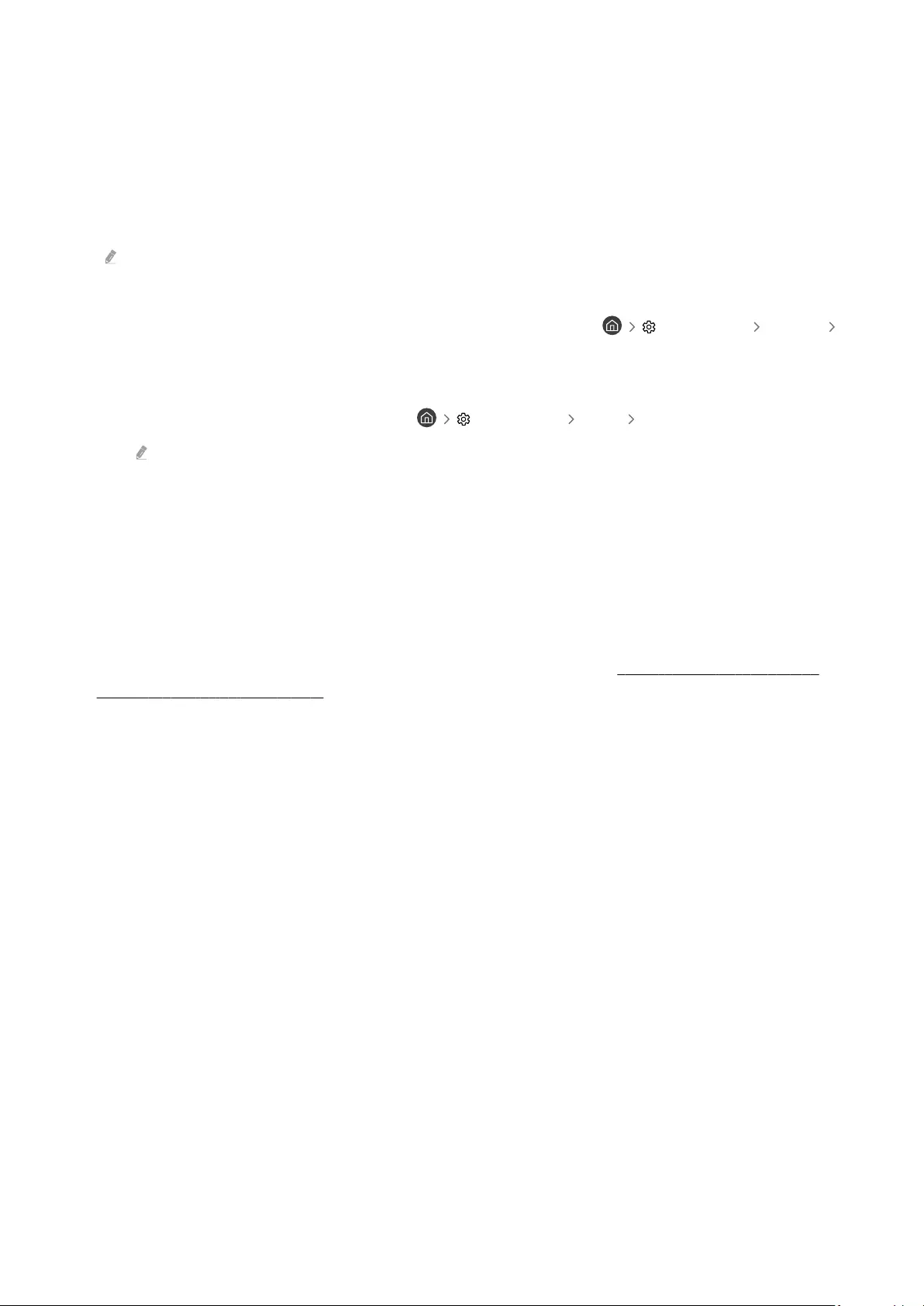
Note di connessione per dispositivi audio
• Per ottenere la migliore qualità audio si consiglia di utilizzare un ricevitore AV.
• Collegando un dispositivo audio esterno mediante un cavo ottico, l'impostazione Uscita audio viene
automaticamente impostata sul dispositivo collegato. Tuttavia, perché ciò accada, è necessario accendere il
dispositivo audio esterno prima di collegare il cavo ottico. Per cambiare manualmente l'impostazione Uscita
audio:
Questa funzione potrebbe non essere supportata in base al modello posseduto.
– Utilizzare la schermata Impostazioni rapide per cambiare il dispositivo collegato:
Usare il tasto Selezione per selezionare Ottica nel menu Uscita audio. ( Impostazioni tasto Su
Uscita audio).
– Utilizzare la schermata Impostazioni per cambiare il dispositivo collegato:
Selezionare Ottica nel menu Uscita audio. ( Impostazioni Audio Uscita audio).
Per la connessione al TV vedere il manuale della sound bar.
• Un rumore insolito proveniente da un dispositivo audio collegato durante l'uso può indicare un
malfunzionamento del dispositivo. In tal caso, rivolgersi al costruttore del dispositivo audio per richiedere
assistenza.
• Digital audio è disponibile solo con trasmissioni 5.1 CH.
Note di connessione per computer
• Per maggiori informazioni sulle risoluzioni supportate dal televisore, vedere "Leggere prima di collegare un
computer (risoluzioni supportate)".
• Per collegare il proprio PC al TV in modo wireless, entrambi devono essere collegati alla stessa rete.
• Durante la condivisione di contenuti con altri dispositivi partecipanti alla rete come quelli appartenenti ad un
sistema di storage IP (Internet Protocol), la condivisione potrebbe non essere supportata a causa della
configurazione, qualità e funzionalità della rete, ad esempio se la rete è dotata di un dispositivo NAS (Network-
Attached Storage).
- 20 -
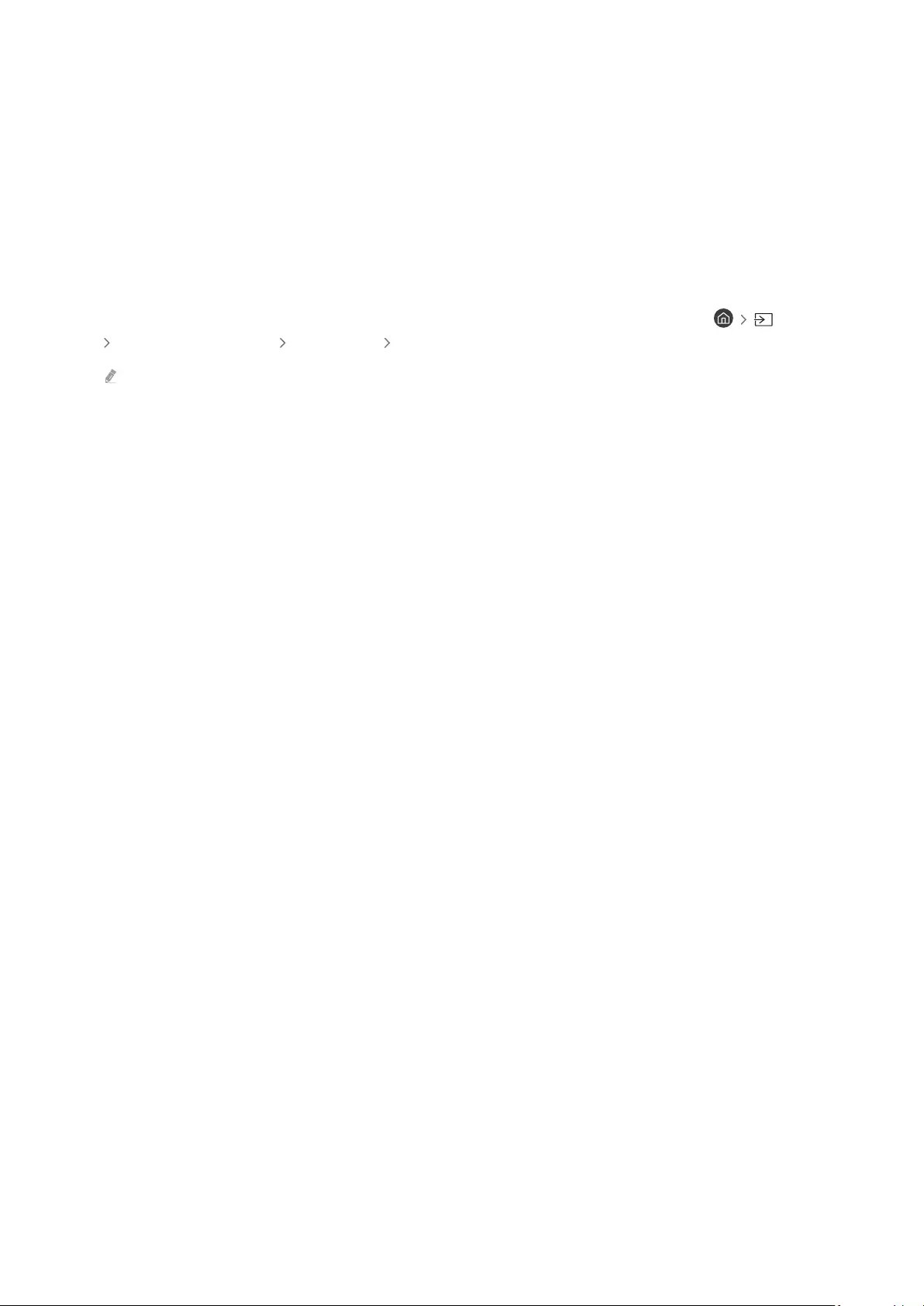
Note di connessione per dispositivi mobili
• Per utilizzare la funzione Smart View, il dispositivo mobile deve supportare una funzione di mirroring Screen
Mirroring o Smart View. Per verificare se il dispositivo mobile è in grado di supportare la funzione di mirroring,
vedere il manuale dell'utente del dispositivo mobile.
• Per utilizzare Wi-Fi Direct, il dispositivo mobile deve supportare la funzione Wi-Fi Direct. Per verificare se il
dispositivo mobile è in grado di supportare la funzione Wi-Fi Direct, vedere il manuale dell'utente del dispositivo
mobile.
• Il dispositivo mobile e lo Smart TV devono essere connessi l'uno all'altro sulla stessa rete.
• Utilizzando un iPhone o un iPad usare la funzione AirPlay. Per ulteriori informazioni, vedere Sorgente
Guida alla connessione Smartphone Apple AirPlay.
Questa funzione potrebbe non essere supportata in base al modello posseduto.
• La riproduzione video e audio potrebbe funzionare ad intermittenza a causa delle condizioni di rete.
• Durante la condivisione di contenuti con altri dispositivi partecipanti alla rete come quelli appartenenti ad un
sistema di storage IP (Internet Protocol), la condivisione potrebbe non essere supportata a causa della
configurazione, qualità e funzionalità della rete, ad esempio se la rete è dotata di un dispositivo NAS (Network-
Attached Storage).
- 21 -
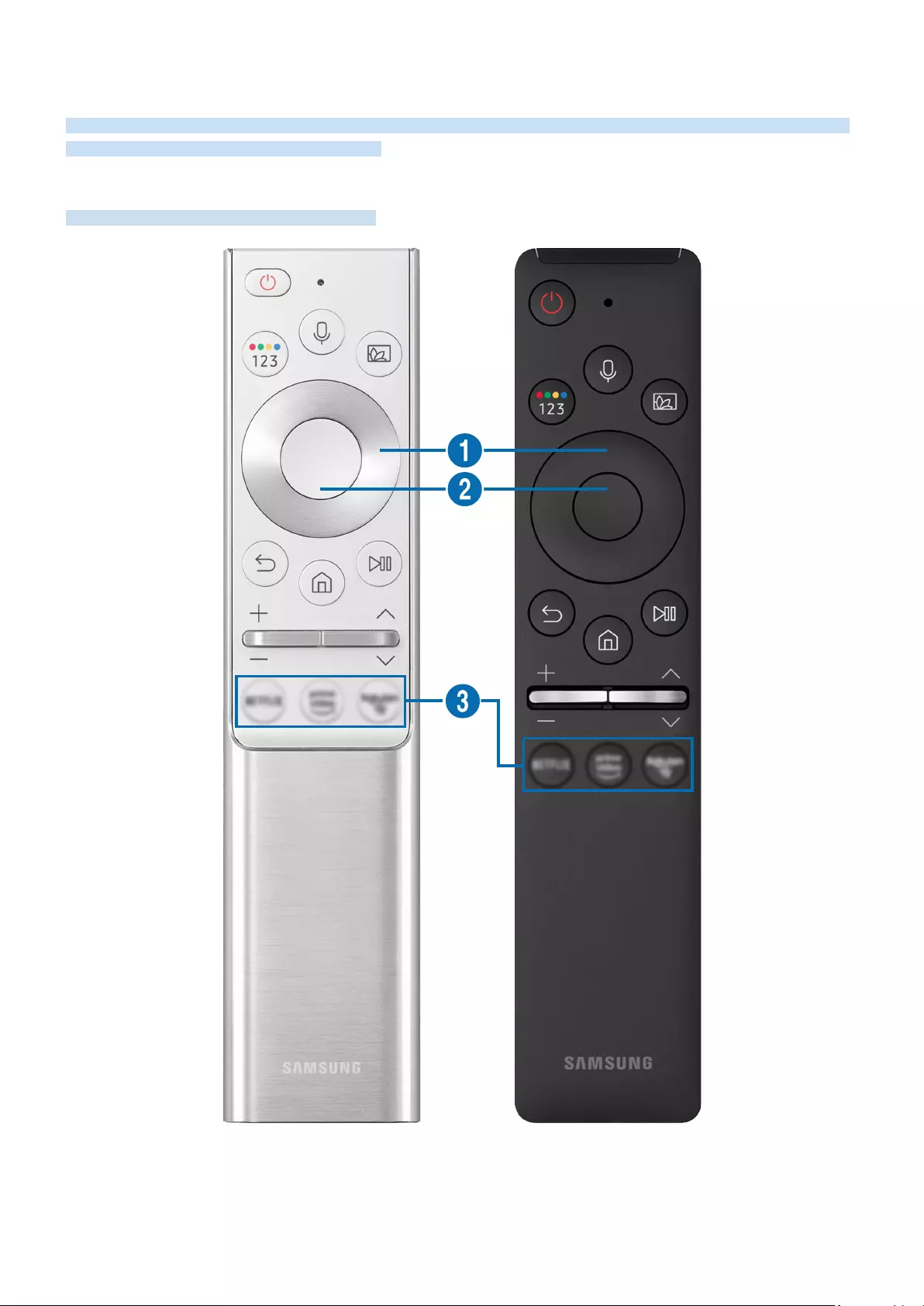
Telecomando e periferiche
È possibile controllare le funzioni del televisore con il proprio Samsung Smart Remote. Abbinare dispositivi esterni,
ad esempio una tastiera, per una facilità d'uso.
Informazioni su Samsung Smart Remote
Conoscere i tasti del Samsung Smart Remote.
- 22 -

Tasto Descrizione
(Bixby)
Esegue Bixby. Tenere premuto il tasto, pronunciare un comando vocale, quindi rilasciare il tasto
per eseguire Bixby.
Premendo il tasto, in basso nello schermo viene visualizzato il menu Esplora ora. Per accedere
alla schermata Esplora Bixby, premere il tasto Selezione.
Le lingue e le funzioni delle lingue supportate da Bixby possono differire in base alla
regione geograca di appartenenza.
(tasto Colore /
Numero)
Ad ogni pressione del tasto, la nestra dei tasti colorati ed il tastierino numerico vengono
visualizzati alternativamente.
• Usare questo tasto per accedere a ulteriori opzioni specifiche per la funzione utilizzata.
• Premere per richiamare il tastierino numerico sullo schermo. Utilizzare il tastierino
numerico per digitare valori numerici. Selezionare i numeri quindi selezionare Fatto per
digitare un valore numerico. Usare per cambiare il canale visualizzato, digitare un PIN, un
CAP, ecc.
Premendo il tasto per 1 secondo o più per un canale che supporta il servizio di teletext,
sullo schermo del TV compare il menu TTX. Per maggiori informazioni, vedere "Funzioni
Teletext".
Se Pulsante colore viene visualizzato con una striscia numerica sullo schermo, selezionare
Pulsante colore quindi selezionare uno specico colore usando i tasti direzionali (su/giù/
sinistra/destra). Usarlo per accedere a ulteriori opzioni speciche per la funzione
utilizzata.
(Ambient Mode)
In modalità TV, premere il tasto per accedere alla modalità Ambient Mode.
Premendo il tasto a TV spento, il TV si accende in modalità Ambient Mode.
Premendolo per 1 o più secondi, viene visualizzato il menu Collegamento.
Questa funzione potrebbe non essere supportata in base al modello posseduto ed all'area
geograca di appartenenza.
Tasti direzionali
(su/giù/sinistra/destra) Sposta l'evidenziazione
Selezione Seleziona o esegue un elemento evidenziato. Se premuto durante la visione di un programma,
ne visualizza le informazioni dettagliate.
(Ritorna)
Premere per tornare al menu precedente. Se premuto per 1 o più secondi, la funzione in
esecuzione viene terminata. Se premuto durante la visione di un programma, visualizza il canale
precedente.
(Smart Hub) Premere per tornare alla Schermo Principale.
- 23 -
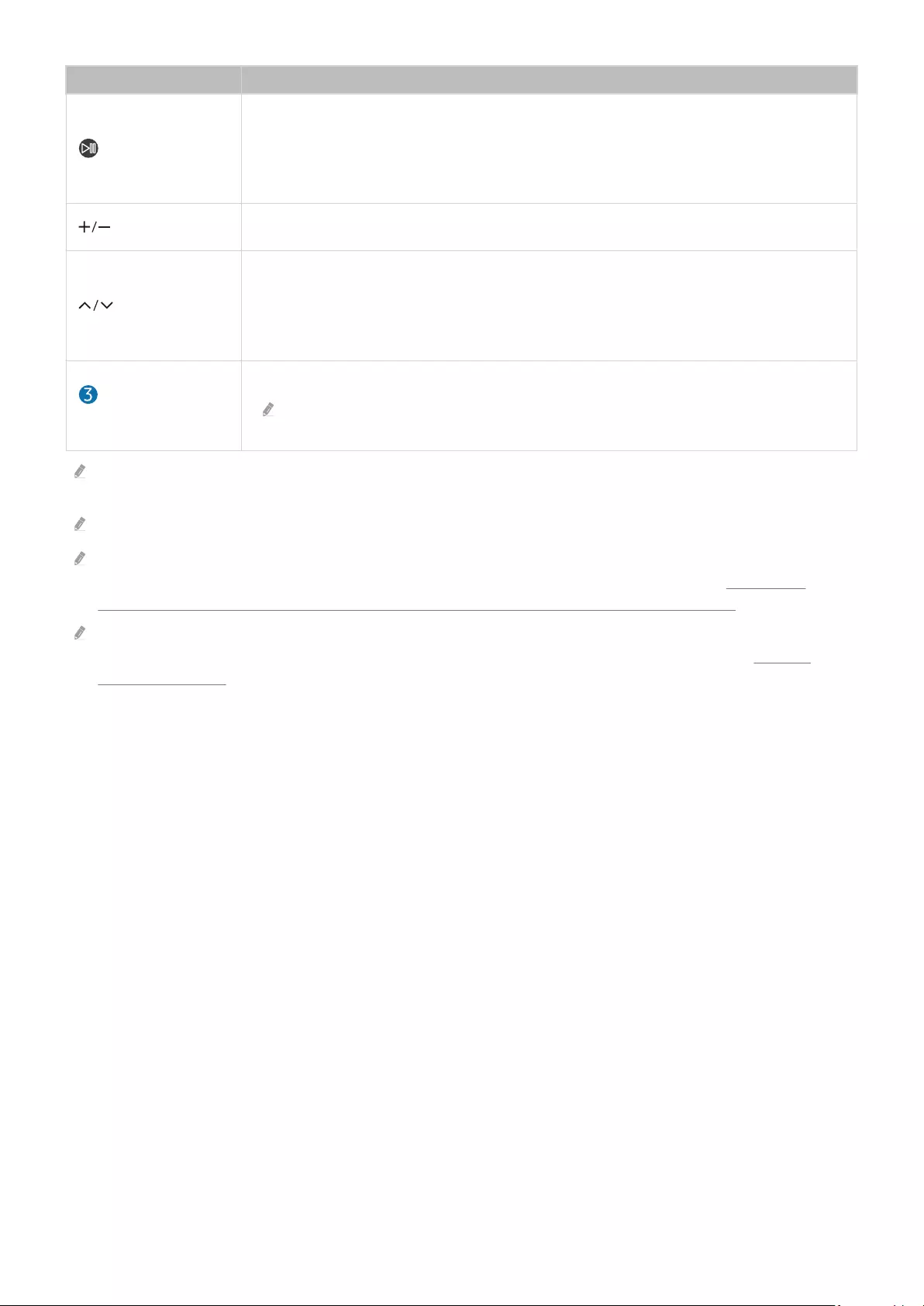
Tasto Descrizione
(Riproduci/pausa)
Se premuto, compaiono i controlli di riproduzione. Usando questi controlli, è possibile
controllare la riproduzione dei contenuti.
Premere il tasto per usare la registrazione o la funzione Timeshift durante la visione del
programma trasmesso.
(Volume) Spostare il tasto Su o Giù per regolare il volume. Per escludere l'audio, premere il tasto. Se
premuto per 1 o più secondi, viene visualizzato il menu Collegamenti di accessibilità.
(Canale)
Spostare il tasto Su o Giù per cambiare il canale visualizzato. Per visualizzare la schermata della
Guida, premere il tasto. Se premuto per 1 o più secondi, viene visualizzata la schermata Elenco
canali.
Tenere premuto il tasto in alto o in basso per cambiare rapidamente canale.
(tasto di avvio della
app)
Avviare la app indicata dal tasto.
Questa funzione potrebbe non essere supportata in base al modello posseduto ed all'area
geograca di appartenenza.
Usare il Samsung Smart Remote ad una distanza inferiore a 6 m dal televisore. La distanza utile può variare in base alle
condizioni dell’ambiente wireless.
Le immagini, i tasti e le funzioni del Samsung Smart Remote possono variare in base al modello o all'area geograca.
Per utilizzare il Samsung Smart Remote per controllare un dispositivo esterno compatibile che non supporti HDMI-CEC
(Anynet+), congurare il telecomando universale per il dispositivo. Per maggiori informazioni, vedere "Controllo dei
dispositivi esterni mediante un telecomando Samsung - Uso del Congurazione telecomando universale".
Per utilizzare il Samsung Smart Remote per controllare un dispositivo esterno compatibile che supporti HDMI-CEC (Anynet
+), collegare il dispositivo alla porta HDMI del TV usando un cavo HDMI. Per maggiori informazioni, vedere "Uso dello
Anynet+ (HDMI-CEC)".
- 24 -
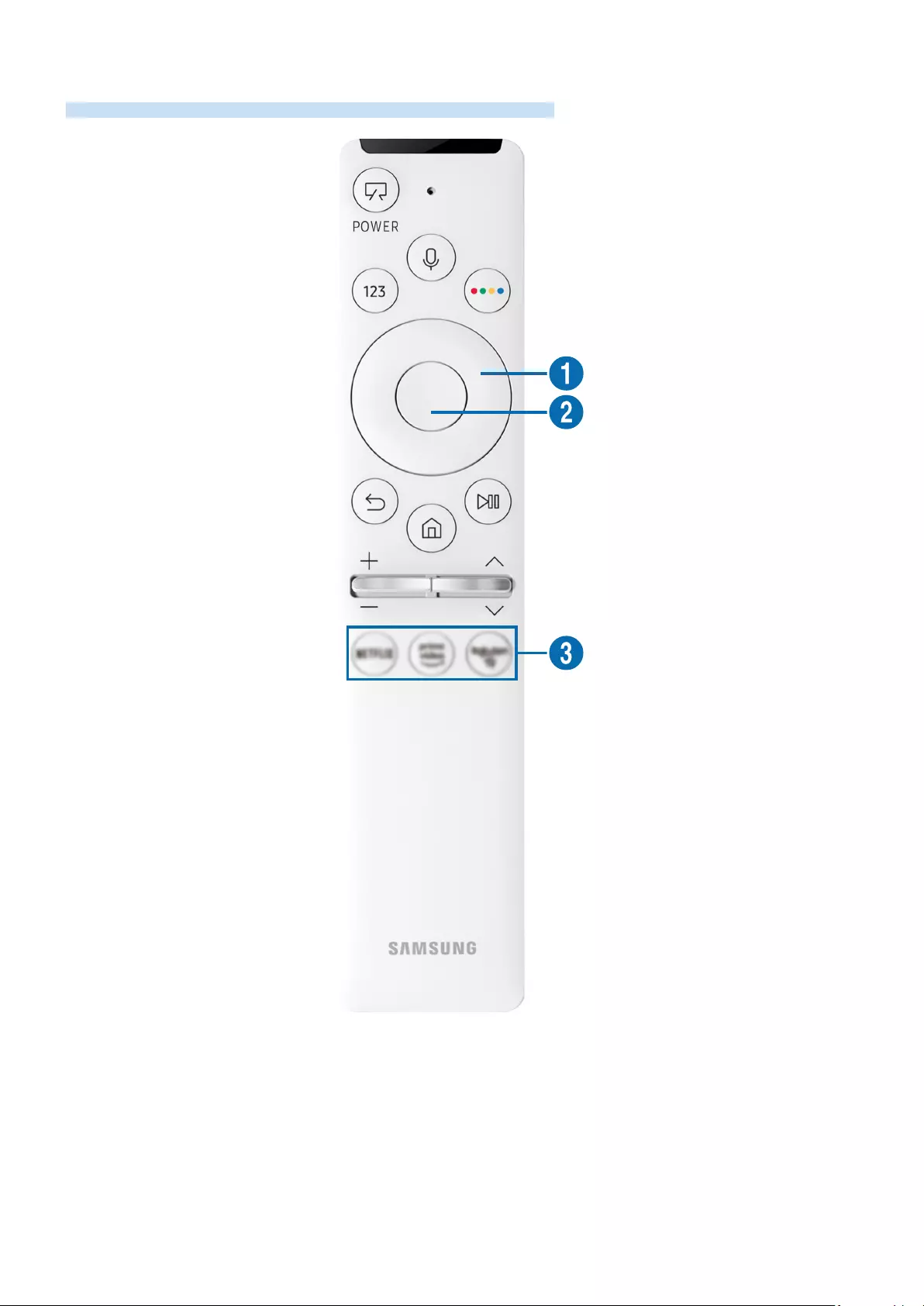
Informazioni su Samsung Smart Remote (The Frame)
Conoscere i tasti del Samsung Smart Remote in dotazione al The Frame.
- 25 -
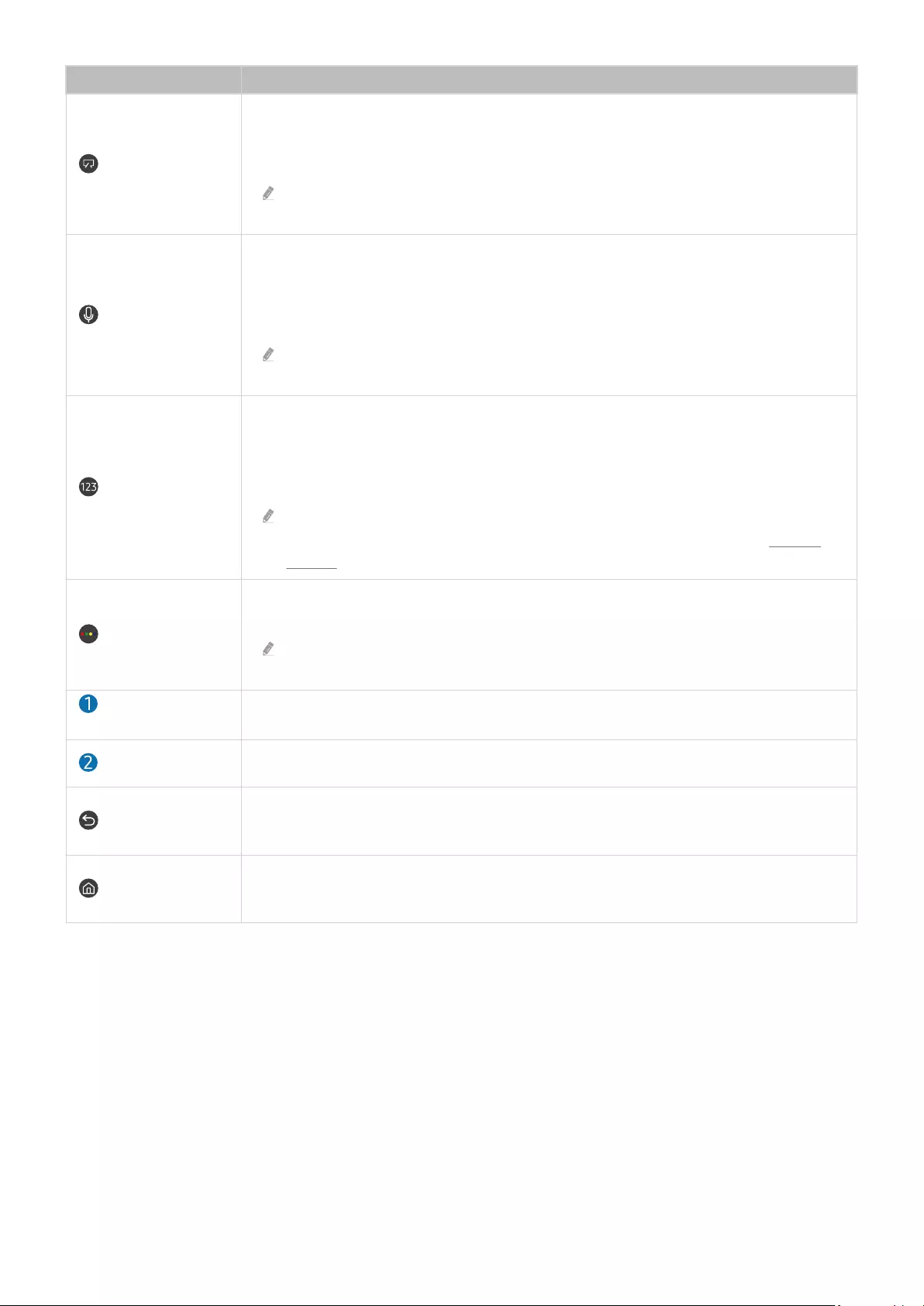
Tasto Descrizione
(Accensione)
Durante la visione del TV, premere per accedere alla modalità Arte. Nella modalità Arte,
premere per passare alla visione del TV.
Tenere premuto per spegnere completamente il TV.
In caso di spegnimento e successiva riaccensione, il TV visualizza le immagini nell'ultima
modalità utente selezionata.
(Bixby)
Esegue Bixby. Tenere premuto il tasto, pronunciare un comando vocale, quindi rilasciare il tasto
per eseguire Bixby.
Premendo il tasto, in basso nello schermo viene visualizzato il menu Esplora ora. Per accedere
alla schermata Esplora Bixby, premere il tasto Selezione.
Le lingue e le funzioni delle lingue supportate da Bixby possono differire in base alla
regione geograca di appartenenza.
(tasto Numero)
Premere per richiamare il tastierino numerico sullo schermo. Utilizzare il tastierino numerico
per digitare valori numerici.
Selezionare i numeri quindi selezionare Fatto per digitare un valore numerico. Usare per
cambiare il canale visualizzato, digitare un PIN, un CAP, ecc.
Premendo il tasto per 1 secondo o più per un canale che supporta il servizio di teletext,
sullo schermo del TV compare il menu TTX. Per maggiori informazioni, vedere "Funzioni
Teletext".
(tasto Colore)
Se premuti, i tasti colorati vengono visualizzati sullo schermo. Usare questo tasto per accedere
a ulteriori opzioni speciche per la funzione utilizzata.
Per impostare immediatamente Luminosità durante la visione in modalità Arte, premere
il tasto.
Tasti direzionali
(su/giù/sinistra/destra) Sposta l'evidenziazione
Selezione Seleziona o esegue un elemento evidenziato. Se premuto durante la visione di un programma,
ne visualizza le informazioni dettagliate.
(Ritorna)
Premere per tornare al menu precedente. Se premuto per 1 o più secondi, la funzione in
esecuzione viene terminata. Se premuto durante la visione di un programma, visualizza il canale
precedente.
(Smart Hub) Premere per tornare alla Schermo Principale.
Premere in modalità Arte per passare alla modalità TV.
- 26 -
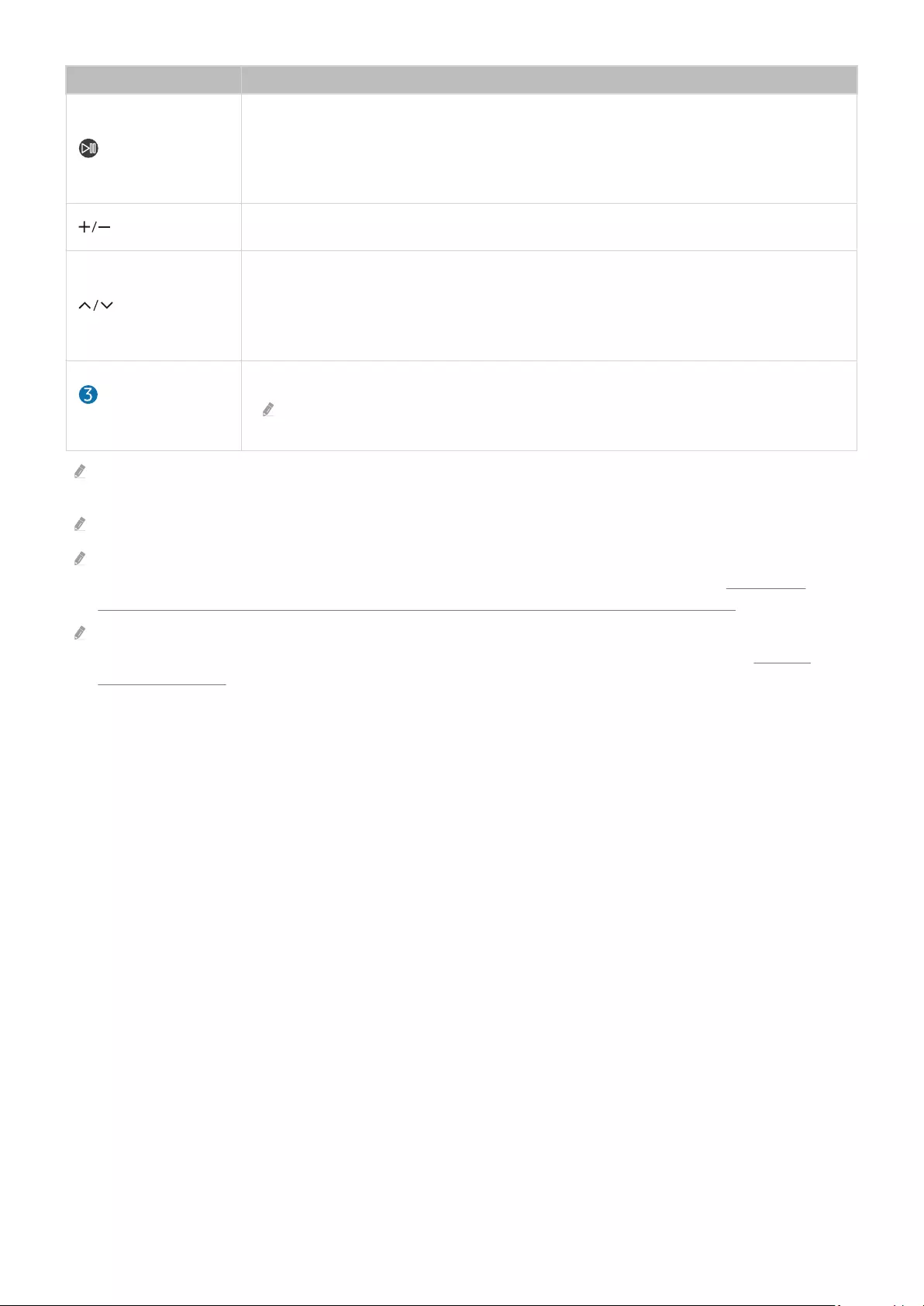
Tasto Descrizione
(Riproduci/pausa)
Se premuto, compaiono i controlli di riproduzione. Usando questi controlli, è possibile
controllare la riproduzione dei contenuti.
Premere il tasto per usare la registrazione o la funzione Timeshift durante la visione del
programma trasmesso.
(Volume) Spostare il tasto Su o Giù per regolare il volume. Per escludere l'audio, premere il tasto. Se
premuto per 1 o più secondi, viene visualizzato il menu Collegamenti di accessibilità.
(Canale)
Spostare il tasto Su o Giù per cambiare il canale visualizzato. Per visualizzare la schermata della
Guida, premere il tasto. Se premuto per 1 o più secondi, viene visualizzata la schermata Elenco
canali.
Tenere premuto il tasto in alto o in basso per cambiare rapidamente canale.
(tasto di avvio della
app)
Avviare la app indicata dal tasto.
Questa funzione potrebbe non essere supportata in base al modello posseduto ed all'area
geograca di appartenenza.
Usare il Samsung Smart Remote ad una distanza inferiore a 6 m dal televisore. La distanza utile può variare in base alle
condizioni dell’ambiente wireless.
Le immagini, i tasti e le funzioni del Samsung Smart Remote possono variare in base al modello o all'area geograca.
Per utilizzare il Samsung Smart Remote per controllare un dispositivo esterno compatibile che non supporti HDMI-CEC
(Anynet+), congurare il telecomando universale per il dispositivo. Per maggiori informazioni, vedere "Controllo dei
dispositivi esterni mediante un telecomando Samsung - Uso del Congurazione telecomando universale".
Per utilizzare il Samsung Smart Remote per controllare un dispositivo esterno compatibile che supporti HDMI-CEC (Anynet
+), collegare il dispositivo alla porta HDMI del TV usando un cavo HDMI. Per maggiori informazioni, vedere "Uso dello
Anynet+ (HDMI-CEC)".
- 27 -
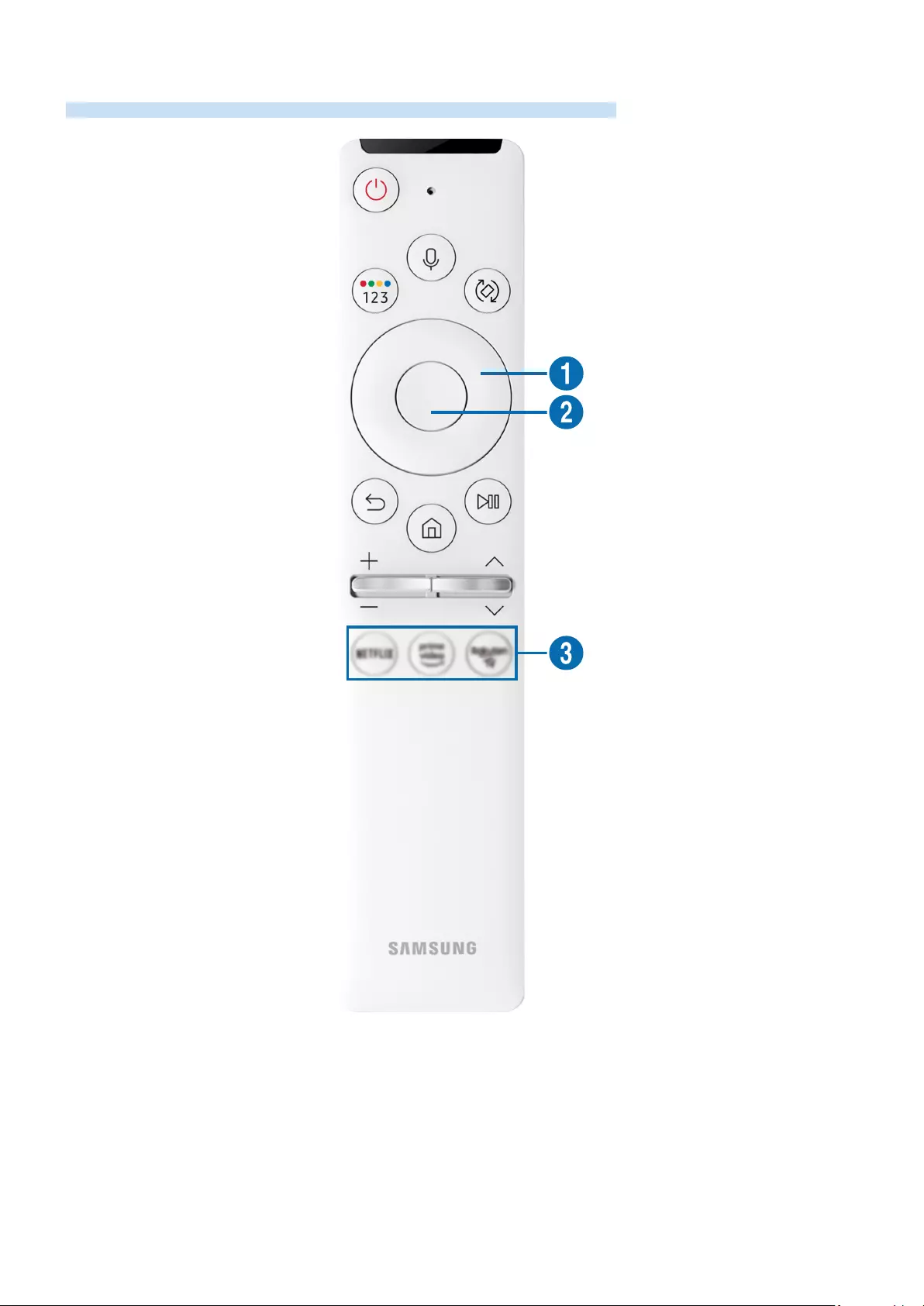
Informazioni su Samsung Smart Remote (The Sero)
Conoscere i tasti del Samsung Smart Remote fornito in dotazione con il The Sero.
- 28 -
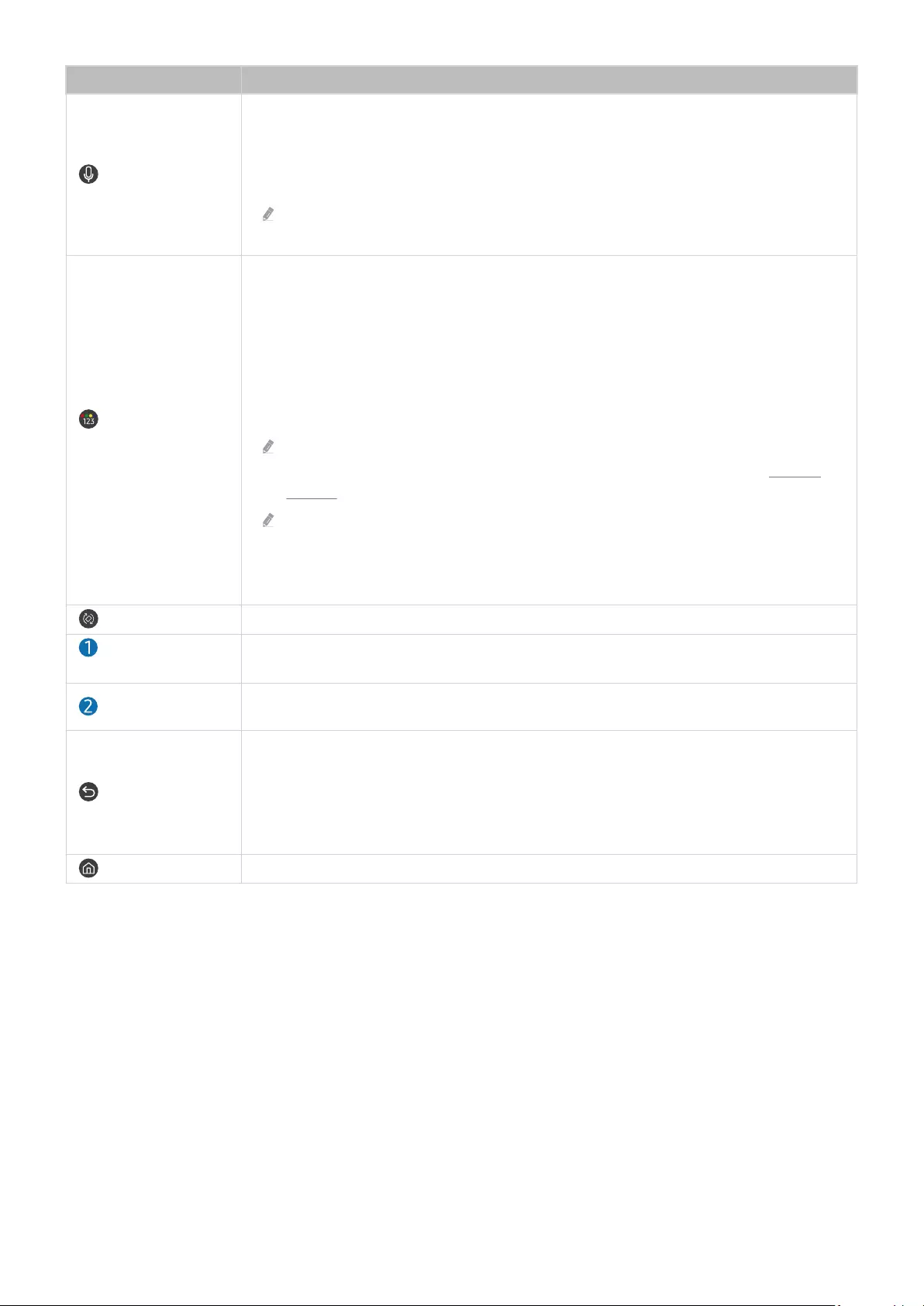
Tasto Descrizione
(Bixby)
Esegue Bixby. Tenere premuto il tasto, pronunciare un comando vocale, quindi rilasciare il tasto
per eseguire Bixby.
Premendo il tasto, in basso nello schermo viene visualizzato il menu Esplora ora. Per accedere
alla schermata Esplora Bixby, premere il tasto Selezione.
Le lingue e le funzioni delle lingue supportate da Bixby possono differire in base alla
regione geograca di appartenenza.
(tasto Colore /
Numero)
Ad ogni pressione del tasto, la nestra dei tasti colorati ed il tastierino numerico vengono
visualizzati alternativamente.
• Usare questo tasto per accedere a ulteriori opzioni specifiche per la funzione utilizzata.
• Premere per richiamare il tastierino numerico sullo schermo. Utilizzare il tastierino
numerico per digitare valori numerici. Selezionare i numeri quindi selezionare Fatto per
digitare un valore numerico. Usare per cambiare il canale visualizzato, digitare un PIN, un
CAP, ecc.
Premendo il tasto per 1 secondo o più per un canale che supporta il servizio di teletext,
sullo schermo del TV compare il menu TTX. Per maggiori informazioni, vedere "Funzioni
Teletext".
Se Pulsante colore viene visualizzato con una striscia numerica sullo schermo, selezionare
Pulsante colore quindi selezionare uno specico colore usando i tasti direzionali (su/giù/
sinistra/destra). Usarlo per accedere a ulteriori opzioni speciche per la funzione
utilizzata.
(Ruotare) Premere il tasto per ruotare lo schermo.
Tasti direzionali
(su/giù/sinistra/destra) Sposta l'evidenziazione
Selezione Seleziona o esegue un elemento evidenziato. Se premuto durante la visione di un programma,
ne visualizza le informazioni dettagliate.
(Ritorna)
Premere per tornare al menu precedente. Se premuto per 1 o più secondi, la funzione in
esecuzione viene terminata. Se premuto durante la visione di un programma, visualizza il canale
precedente.
Se premuto per oltre 1 secondo in Modalità verticale, viene visualizzata la la schermata
principale solo della Modalità verticale.
(Smart Hub) Premere per tornare alla Schermo Principale.
- 29 -
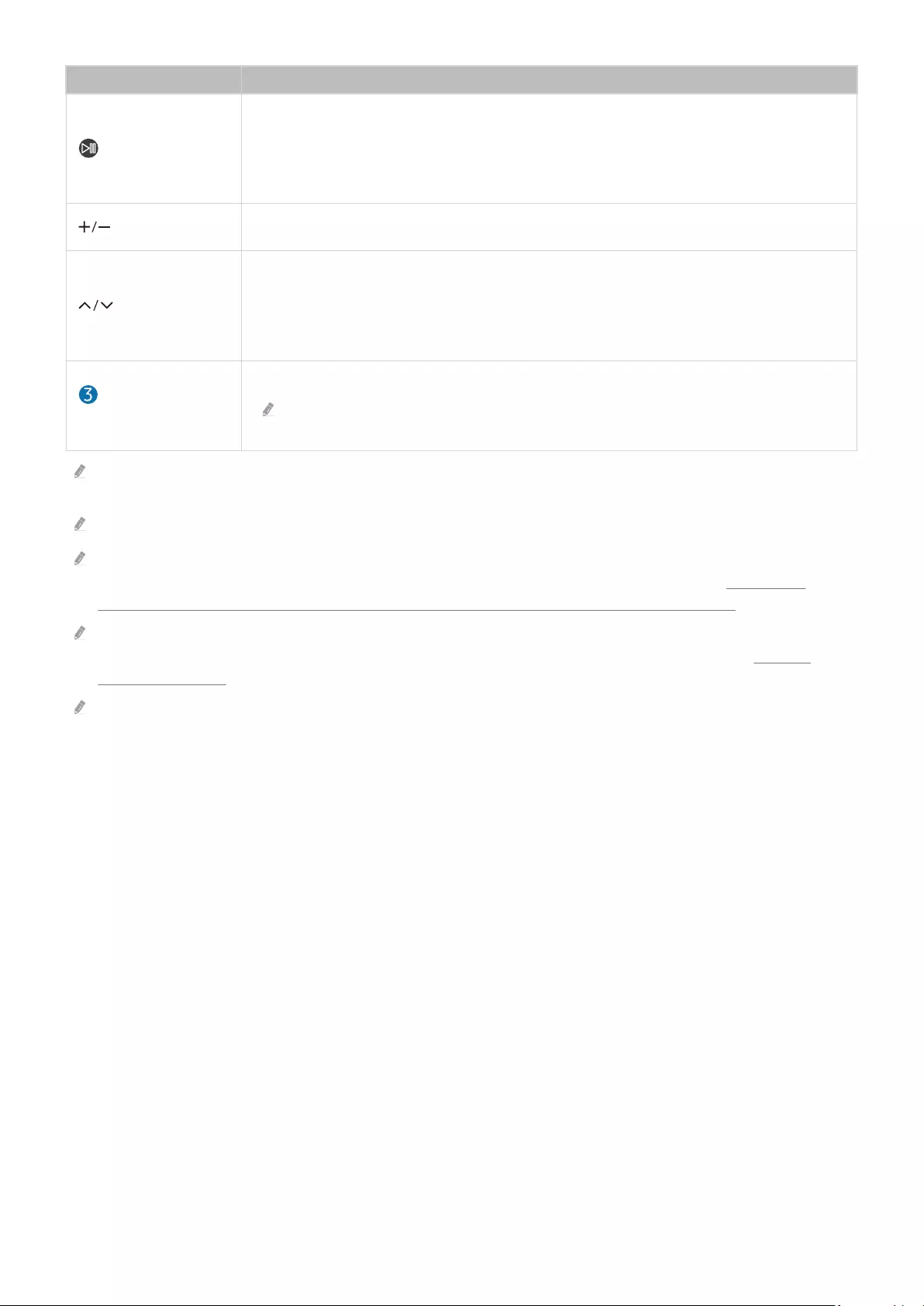
Tasto Descrizione
(Riproduci/pausa)
Se premuto, compaiono i controlli di riproduzione. Usando questi controlli, è possibile
controllare la riproduzione dei contenuti.
Premere il tasto per usare la registrazione o la funzione Timeshift durante la visione del
programma trasmesso.
(Volume) Spostare il tasto Su o Giù per regolare il volume. Per escludere l'audio, premere il tasto. Se
premuto per 1 o più secondi, viene visualizzato il menu Collegamenti di accessibilità.
(Canale)
Spostare il tasto Su o Giù per cambiare il canale visualizzato. Per visualizzare la schermata della
Guida, premere il tasto. Se premuto per 1 o più secondi, viene visualizzata la schermata Elenco
canali.
Tenere premuto il tasto in alto o in basso per cambiare rapidamente canale.
(tasto di avvio della
app)
Avviare la app indicata dal tasto.
Questa funzione potrebbe non essere supportata in base al modello posseduto ed all'area
geograca di appartenenza.
Usare il Samsung Smart Remote ad una distanza inferiore a 6 m dal televisore. La distanza utile può variare in base alle
condizioni dell’ambiente wireless.
Le immagini, i tasti e le funzioni del Samsung Smart Remote possono variare in base al modello o all'area geograca.
Per utilizzare il Samsung Smart Remote per controllare un dispositivo esterno compatibile che non supporti HDMI-CEC
(Anynet+), congurare il telecomando universale per il dispositivo. Per maggiori informazioni, vedere "Controllo dei
dispositivi esterni mediante un telecomando Samsung - Uso del Congurazione telecomando universale".
Per utilizzare il Samsung Smart Remote per controllare un dispositivo esterno compatibile che supporti HDMI-CEC (Anynet
+), collegare il dispositivo alla porta HDMI del TV usando un cavo HDMI. Per maggiori informazioni, vedere "Uso dello
Anynet+ (HDMI-CEC)".
Quando si avvia una app premendo un tasto sul Samsung Smart Remote in Modalità verticale, alcune app possono passare
in modalità Landscape in base alla policy della app.
- 30 -
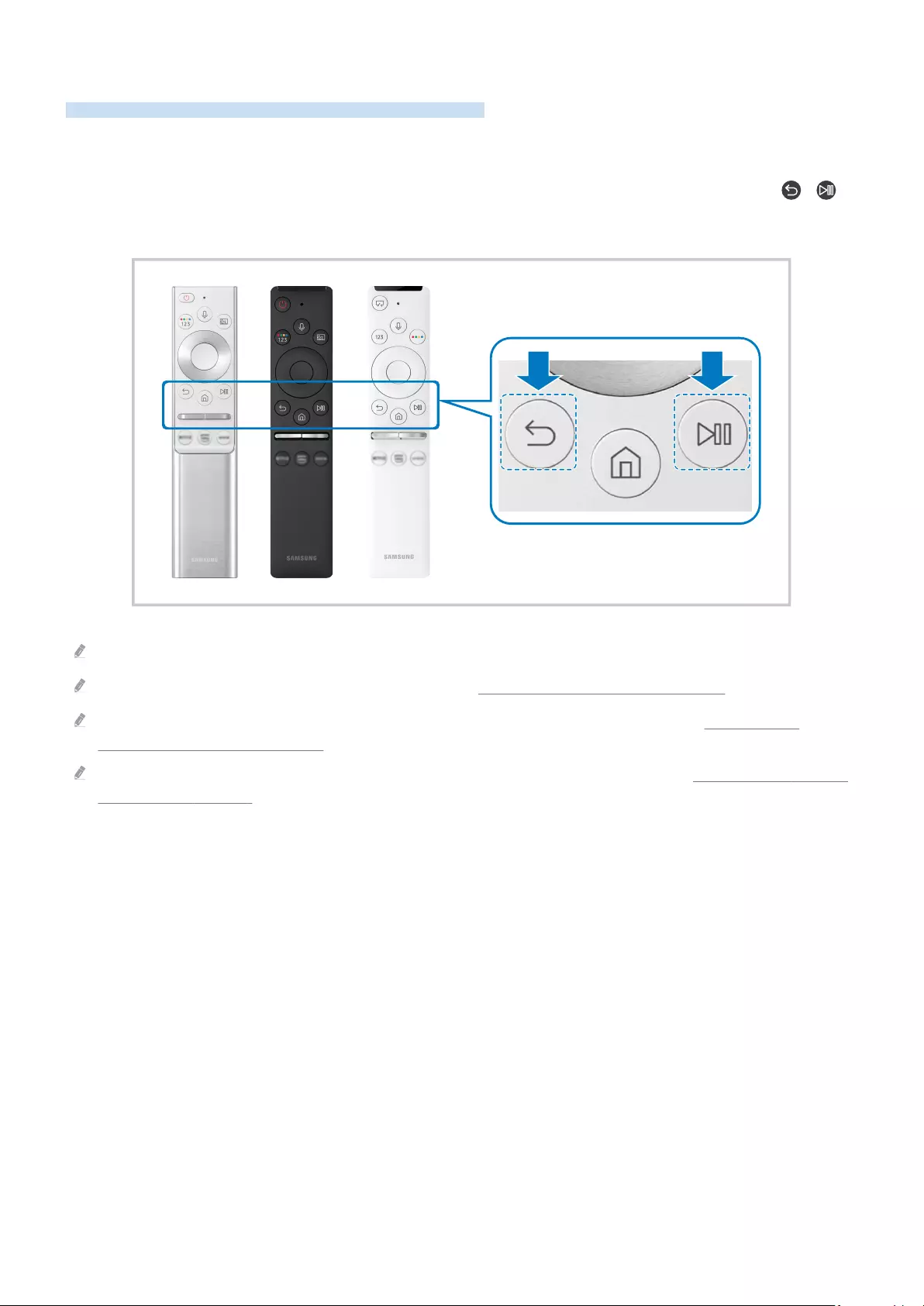
Collegamento del Samsung Smart Remote al televisore
Collega il Samsung Smart Remote al TV così da azionare il TV.
Quando si accende il televisore per la prima volta, il telecomando Samsung Smart Remote si abbina al televisore
automaticamente. Se l'abbinamento automatico tra Samsung Smart Remote e il TV non viene effettuato
automaticamente, puntare il dispositivo verso il televisore e tenere premuti contemporaneamente i tasti e
per 3 o più secondi.
Le immagini, i tasti e le funzioni del Samsung Smart Remote possono variare in base al modello o all'area geograca.
Per ulteriori informazioni su Samsung Smart Remote, vedere "Informazioni su Samsung Smart Remote".
Per maggiori informazioni sul Samsung Smart Remote fornito in dotazione con The Frame, vedere "Informazioni su
Samsung Smart Remote (The Frame)".
Per maggiori informazioni sul Samsung Smart Remote fornito in dotazione con The Sero, vedere "Informazioni su Samsung
Smart Remote (The Sero)".
- 31 -
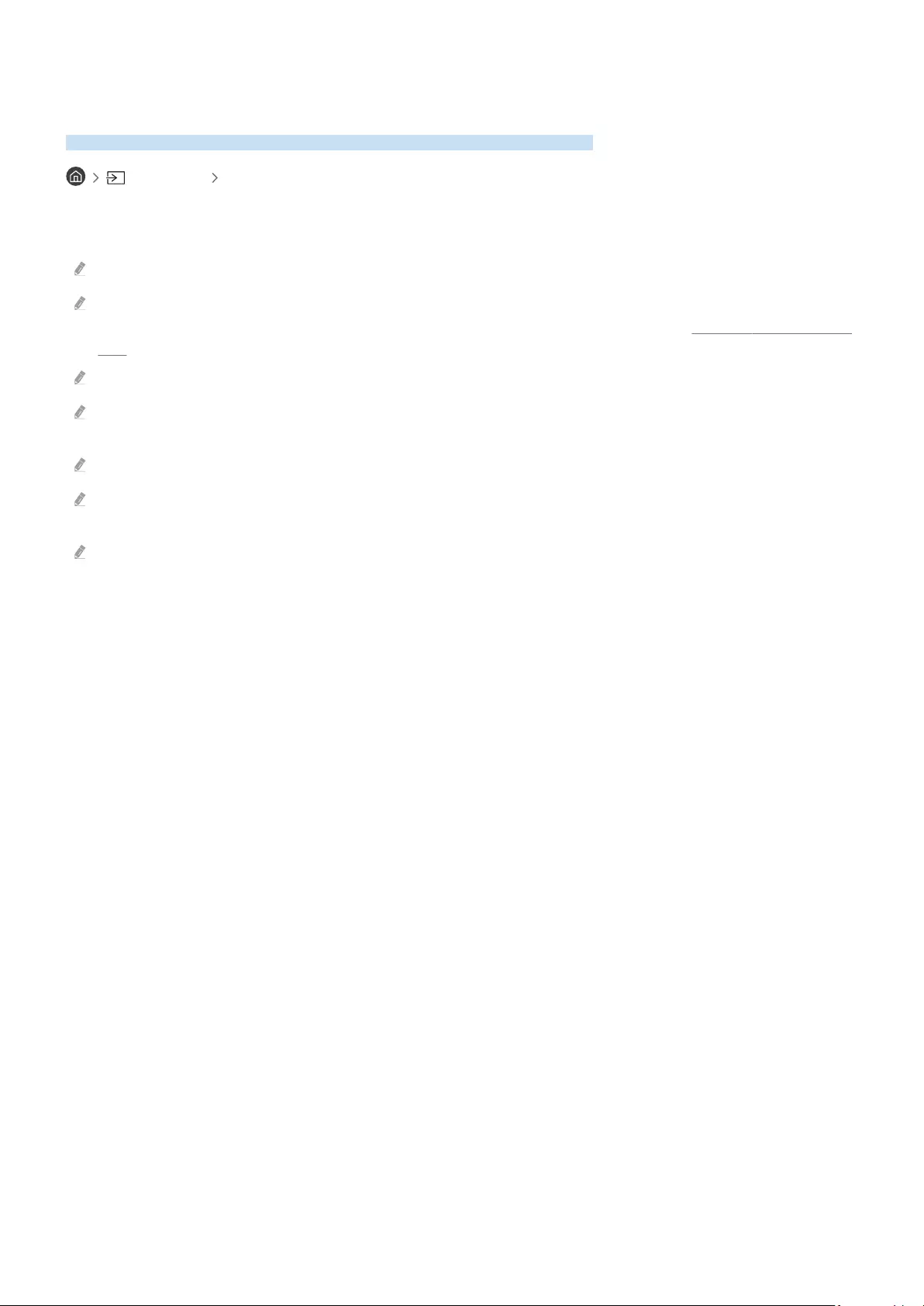
Controllo dei dispositivi esterni mediante un telecomando Samsung - Uso
del Congurazione telecomando universale
Controllare il TV ed i dispositivi collegati mediante un telecomando Samsung.
Sorgente Congurazione telecomando universale
Mediante il telecomando Samsung è possibile controllare i dispositivi esterni connessi al televisore. Per controllare i
dispositivi esterni, registrarli seguendo le istruzioni visualizzate sullo schermo.
Questa funzione potrebbe non essere supportata in base al modello posseduto ed all'area geograca di appartenenza.
E' inoltre possibile utilizzare la funzione Anynet+ (HDMI-CEC) per controllare mediante il telecomando TV altri dispositivi
esterni Samsung senza dover eseguire ulteriori impostazioni. Per maggiori informazioni, vedere "Uso dello Anynet+ (HDMI-
CEC)".
Alcuni dispositivi esterni connessi al televisore potrebbero non supportare la funzione telecomando universale.
Non posizionare alcun oggetto davanti al dispositivo esterno e davanti al logo del TV. Ciò potrebbe causare una
trasmissione non corretta dei segnali del telecomando.
Il televisore memorizza sia il dispositivo esterno sia la sua porta di connessione (HDMI 1, HDMI 2, ecc.).
In caso di difcoltà nel controllo dei dispositivi esterni con il Congurazione telecomando universale, provare a regolare la
posizione dei dispositivi esterni.
Questa funzione potrebbe non funzionare regolarmente in base alle condizioni ambientali di installazione del TV e le
funzioni dei dispositivi esterni.
- 32 -
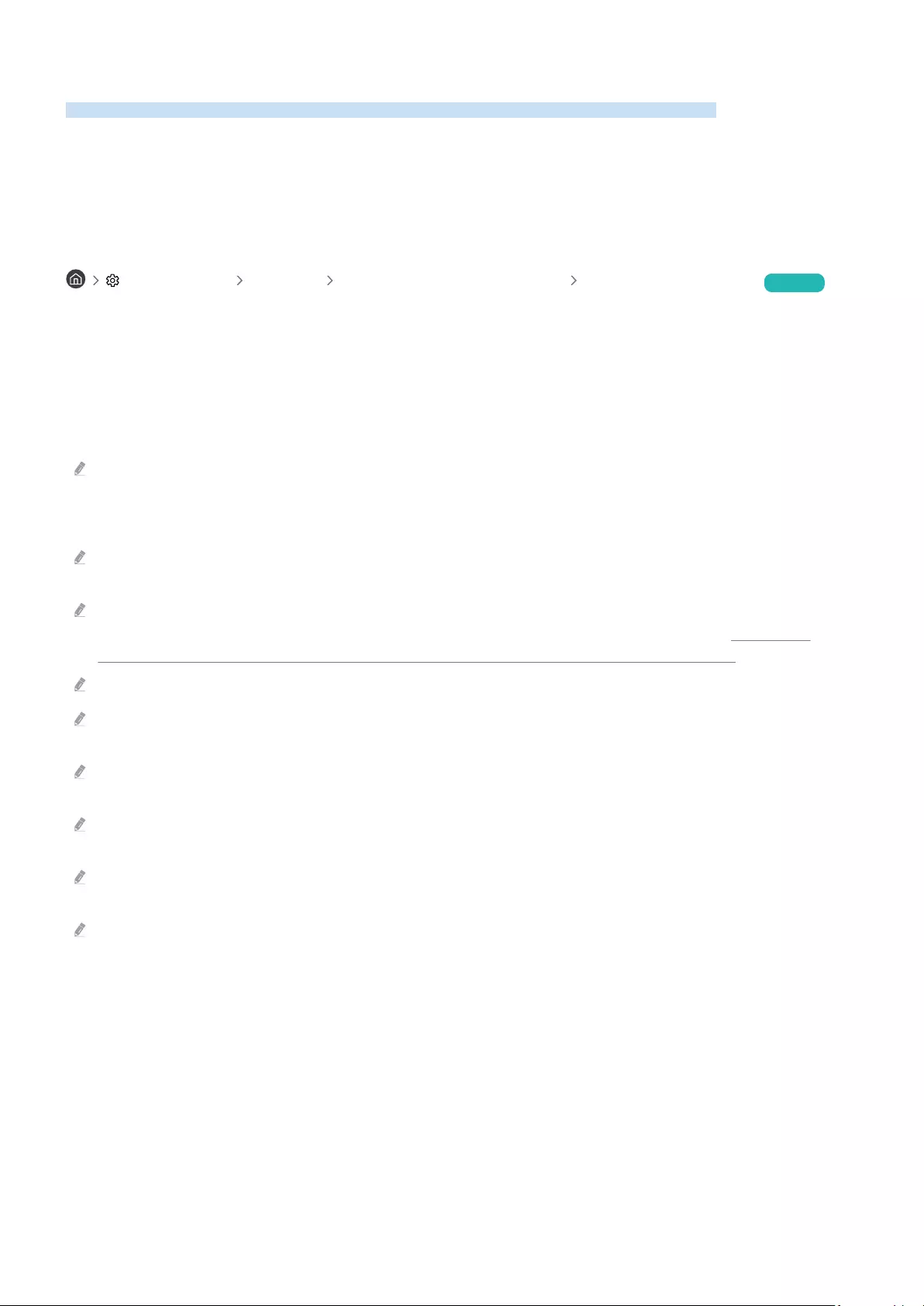
Uso dello Anynet+ (HDMI-CEC)
Controllare un dispositivo esterno connesso mediante Anynet+ (HDMI-CEC) con il telecomando.
È possibile utilizzare il telecomando del TV per controllare i dispositivi esterni ad esso collegati mediante un cavo
HDMI in grado di supportare Anynet+ (HDMI-CEC). Da notare che è possibile impostare ed attivare Anynet+ (HDMI-
CEC) solo con il telecomando.
Collegare un dispositivo esterno mediante Anynet+ ed utilizzarne i menu
Impostazioni Generali Gestione dispositivi esterni Anynet+ (HDMI-CEC) Prova ora
1.
Impostare Anynet+ (HDMI-CEC) su On.
2.
Collegare un dispositivo conforme a HDMI-CEC al TV.
3.
Accendere il dispositivo esterno collegato.
Dopo ciò il dispositivo viene automaticamente connesso al TV. Una volta completata la connessione, è possibile
accedere al menu del dispositivo collegato mediante il telecomando del TV e controllare il dispositivo.
Il completamento della procedura potrebbe richiedere no a 2 minuti.
Leggere prima di collegare un dispositivo Anynet+ (HDMI-CEC)
I dispositivi Anynet+ (HDMI-CEC) devono essere connessi al televisore mediante un cavo HDMI. Alcuni cavi HDMI
potrebbero non supportare le funzioni Anynet+ (HDMI-CEC).
E' possibile congurare il telecomando universale del TV per controllare ricevitori via cavo, lettori Blu-ray e sistemi home
theatre di altre marche che non supportano l'interfaccia HDMI-CEC. Per maggiori informazioni, vedere "Controllo dei
dispositivi esterni mediante un telecomando Samsung - Uso del Congurazione telecomando universale".
Non è possibile utilizzare la funzione Anynet+ per controllare dispositivi esterni che non supportano l'interfaccia HDMI-CEC.
In determinate condizioni, il telecomando del televisore potrebbe non funzionare. Se ciò accadesse, impostare il dispositivo
nuovamente come un dispositivo Anynet+ (HDMI-CEC).
Anynet+ (HDMI-CEC) funziona solo con dispositivi esterni che supportano HDMI-CEC e solo quando tali dispositivi sono
accesi o in modalità standby.
Anynet+ (HDMI-CEC) può controllare un massimo di 12 dispositivi esterni compatibili (no a 3 dello stesso tipo) fatta
eccezione per i dispositivi home theatre. Anynet+ (HDMI-CEC) può controllare un solo sistema home theatre.
Per ascoltare un audio 5.1 canali proveniente da un dispositivo esterno, collegare il dispositivo al televisore mediante un
cavo HDMI e collegare un sistema home cinema 5.1 direttamente all'uscita audio digitale del dispositivo esterno.
Se un dispositivo esterno è stato impostato sia per Anynet+ sia per un telecomando universale, il dispositivo potrà essere
controllato solo mediante il telecomando universale.
- 33 -
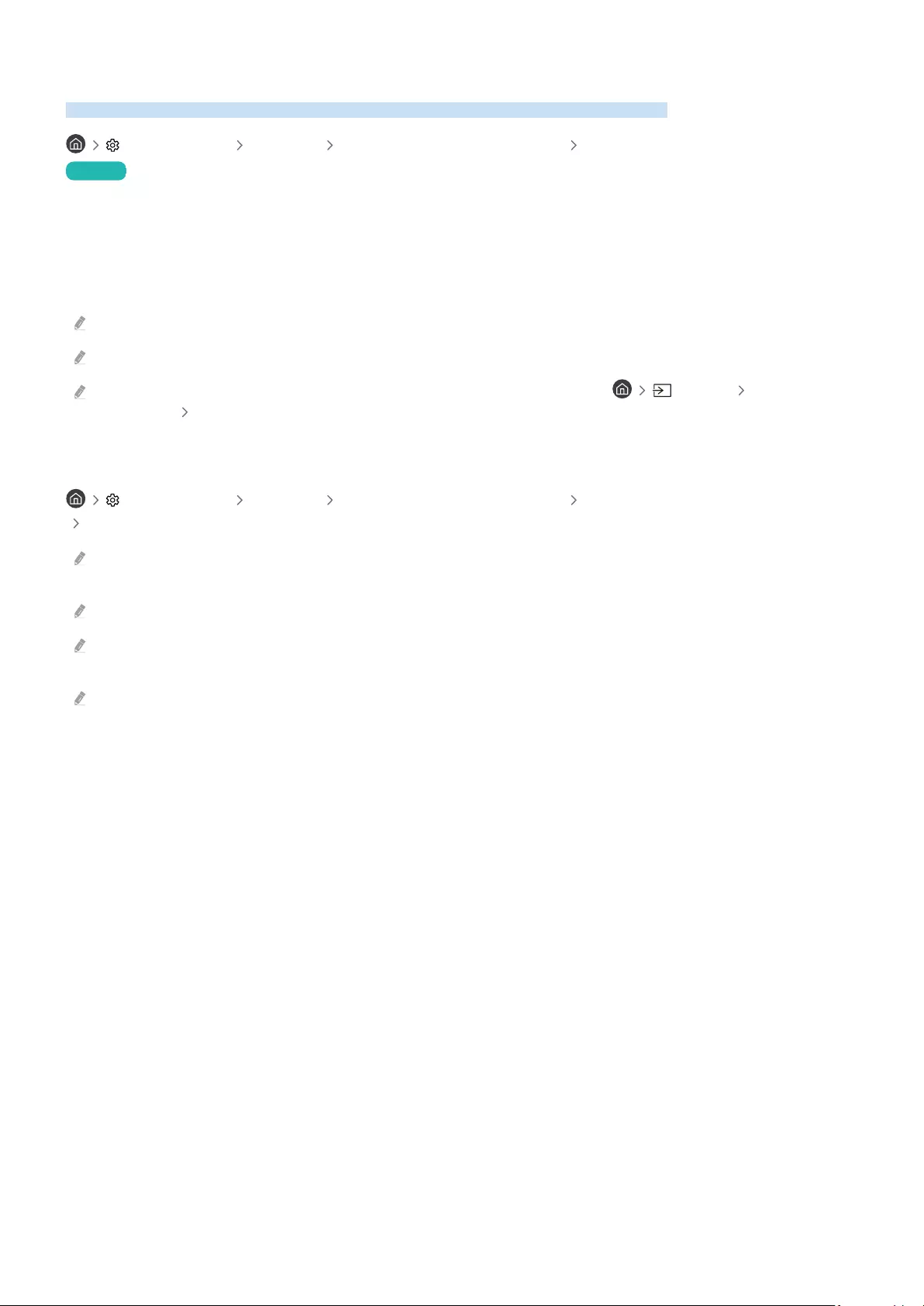
Controllare il TV con una tastiera, un mouse o un gamepad
Collegare una tastiera, un mouse o un gamepad per rendere più facile il controllo del TV.
Impostazioni Generali Gestione dispositivi esterni Gestione dispositivo di ingresso
Prova ora
È possibile collegare una tastiera, un mouse o un gamepad per rendere più facile il controllo del TV.
Collegare una tastiera USB, un o un gamepad
Collegare la tastiera, un mouse o un gamepad alla porta USB.
Se si collega un mouse sarà disponibile solo nella app Internet e nella funzione Remote Access.
Sono supportate X porte USB per gamepad.
Per maggiori informazioni vedere Dispositivo di ingresso in Guida alla connessione ( Sorgente Guida alla
connessione Dispositivo di ingresso).
Collegare una tastiera, un mouse o un gamepad Bluetooth
Impostazioni Generali Gestione dispositivi esterni Gestione dispositivo di ingresso
Elenco dispositivi Bluetooth
Se il dispositivo non viene rilevato, posizionare la tastiera vicino al televisore e selezionare Aggiorna. Il televisore esegue
una nuova scansione per individuare altri dispositivi disponibili.
Se si collega un mouse sarà disponibile solo nella app Internet.
Per maggiori informazioni sulla connessione di un dispositivo Bluetooth, vedere il manuale dell'utente del dispositivo
Bluetooth.
Questa funzione potrebbe non essere supportata in base al modello posseduto ed all'area geograca di appartenenza.
- 34 -
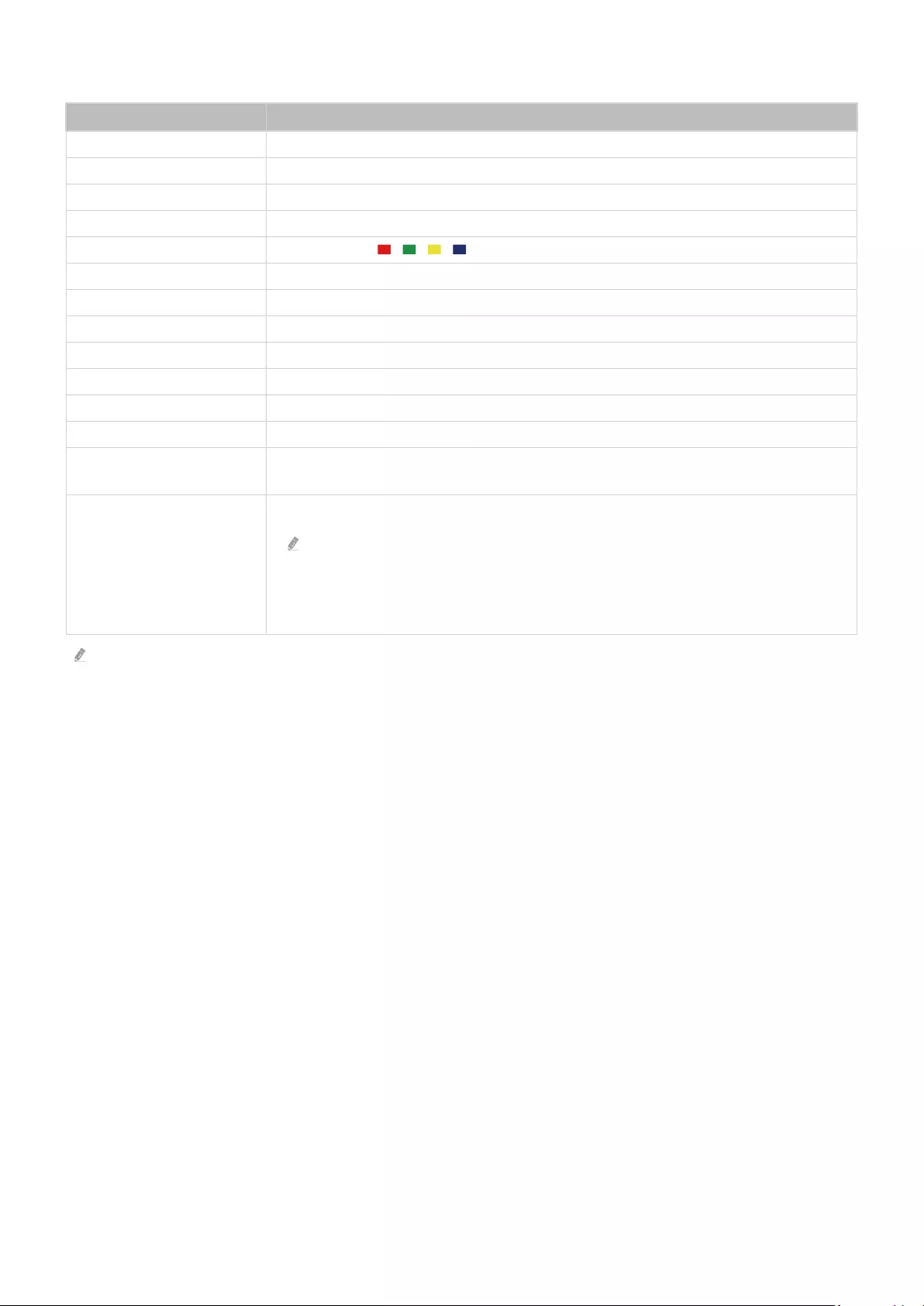
Uso della tastiera e del mouse
Tasto Descrizione
Tasti direzionali Sposta l'evidenziazione
Tasto Windows Visualizza le impostazioni TV
Tasto Enter Seleziona o esegue l'elemento evidenziato
Tasto ESC Ritorna alla schermata precedente.
Tasto F1 / F2 / F3 / F4 Tasti colorati ― / / /
Tasto F5 Visualizza la schermata Schermo Principale.
tasto F6 Visualizza la schermata Sorgente.
tasto F7 Visualizza la Elenco canali.
tasto F8 Esclude l'audio
Tasto F9 / F10 Regola il volume
tasto F11 / F12 Cambia il canale visualizzato
Pagina Su / Pagina Giù Scorre una pagina web visualizzata nella app Internet.
Clic sinistro Disponibile solo nella app Internet. È possibile selezionare un menu o un collegamento per
avviare una funzione come si farebbe su un PC.
Clic destro
Disponibile solo nella app Internet. E' possibile utilizzare le seguenti funzioni:
Le opzioni visualizzate nel menu variano in base alla voce selezionata.
•Apri
•Apri collegamento in nuova scheda
•Attiva modalità di scorrimento
Il funzionamento del tasto varia in base all'applicazione usata o alla tastiera.
- 35 -
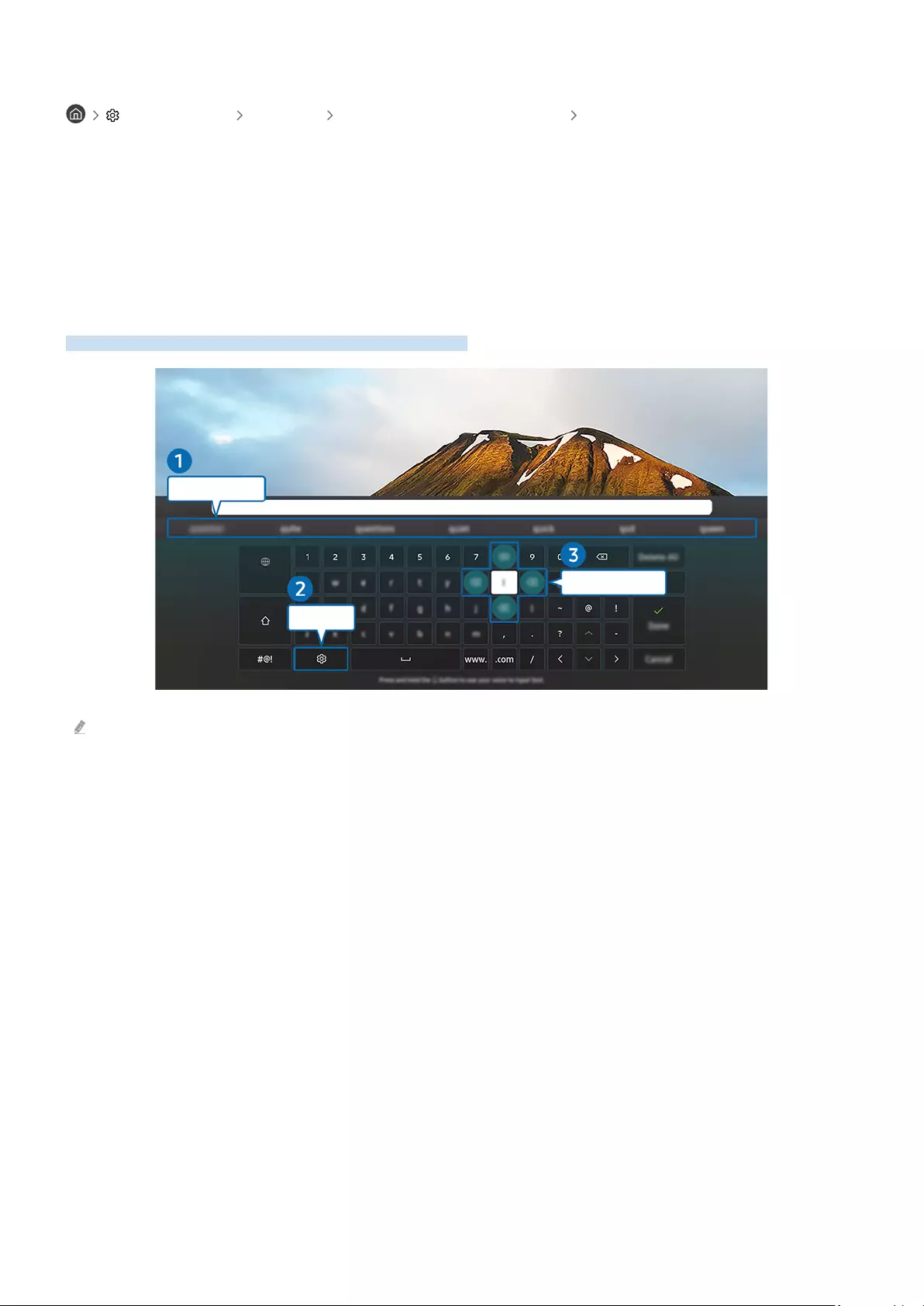
Impostazione dei dispositivi di immissione
Impostazioni Generali Gestione dispositivi esterni Gestione dispositivo di ingresso
•Impostaz. tastiera
È possibile impostare la tastiera con le seguenti funzioni Lingua tastiera e Tipo di tastiera.
•Impostazioni mouse
È possibile impostare il mouse con le seguenti funzioni Pulsante principale e Veloc. puntat..
Digitazione di testo con la tastiera Virtuale visualizzata sullo schermo
Usare la tastiera virtuale per digitare il testo sul televisore.
Testo consigliato
Opzioni
Prevedi carattere successivo
L'immagine visualizzata sul televisore potrà differire dall'immagine sopra in base al modello posseduto ed all'area
geograca di appartenenza.
1.Testo consigliato
Quando si digita una parola che si desidera ricercare, questa funzione mostra i suggerimenti relativi tra i quali è
possibile scegliere la parola desiderata.
- 36 -
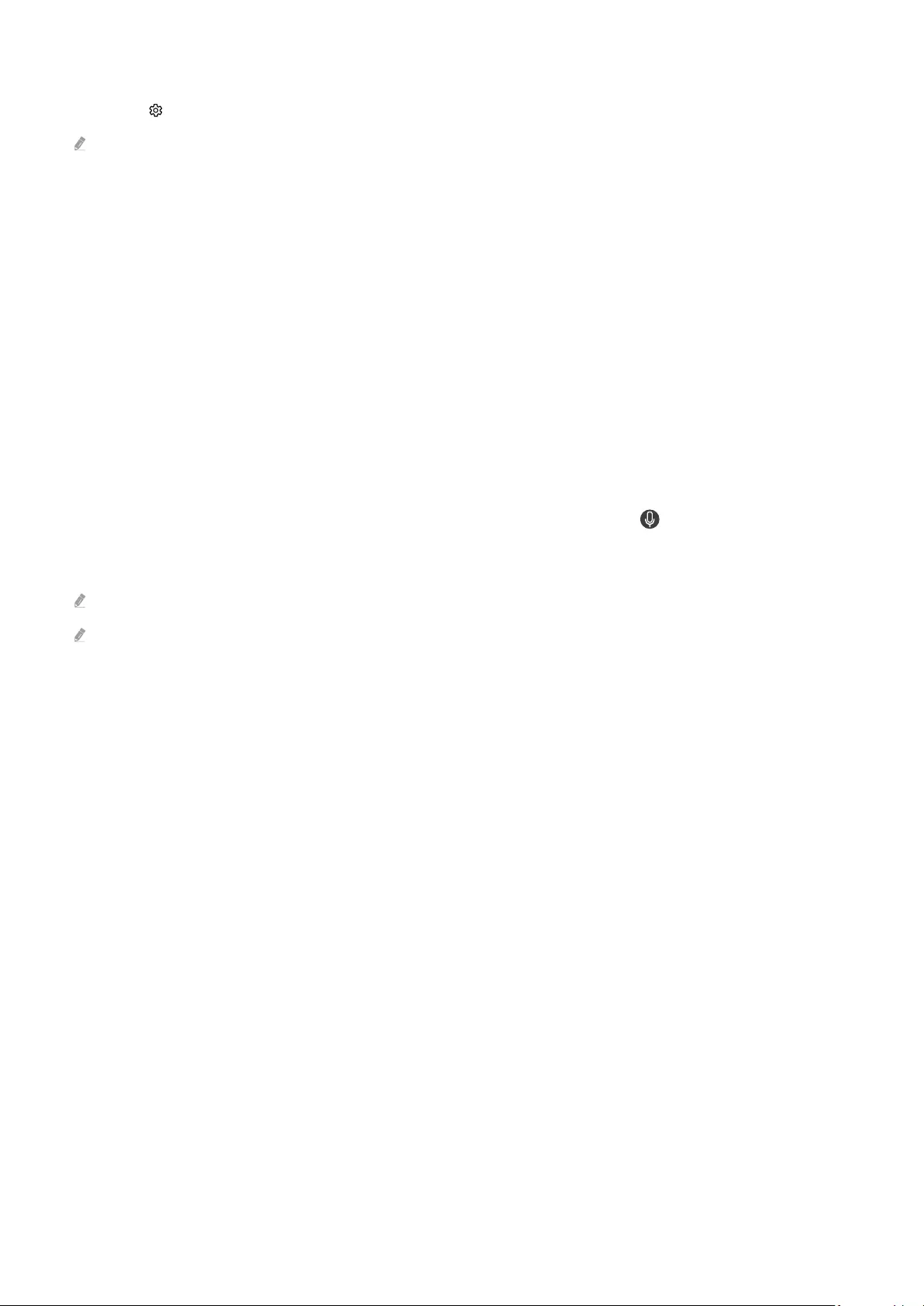
2.Opzioni
Selezionare nella schermata della tastiera virtuale. Sono disponibili le seguenti opzioni:
Le opzioni disponibili possono differire in base alla funzione attualmente in funzione.
•Testo consigliato
•Ripristina i dati di testo suggeriti
•Anteprima caratteri accentati
•Prevedi carattere successivo (quando si utilizzano i pulsanti di direzione)
•Lingua
3.Prevedi carattere successivo
Ad ogni digitazione di un carattere sulla tastiera virtuale, viene previsto il successivo possibile carattere sulla
tastiera virtuale da digitare. Per selezionarne uno usare i tasti direzionali del telecomando.
Inserimento del testo mediante il microfono del telecomando e la tastiera virtuale visualizzata
Quando sullo schermo viene visualizzata la tastiera virtuale, tenere premuto il tasto sul Samsung Smart Remote,
parlare nel microfono del Samsung Smart Remote, quindi rilasciare il tasto. Ciò che si pronuncia viene visualizzato
sullo schermo come testo.
L'inserimento di testo con la voce potrebbe non essere supportato per alcune funzioni.
Questa funzione potrebbe non essere supportata in base al modello posseduto ed all'area geograca di appartenenza.
- 37 -
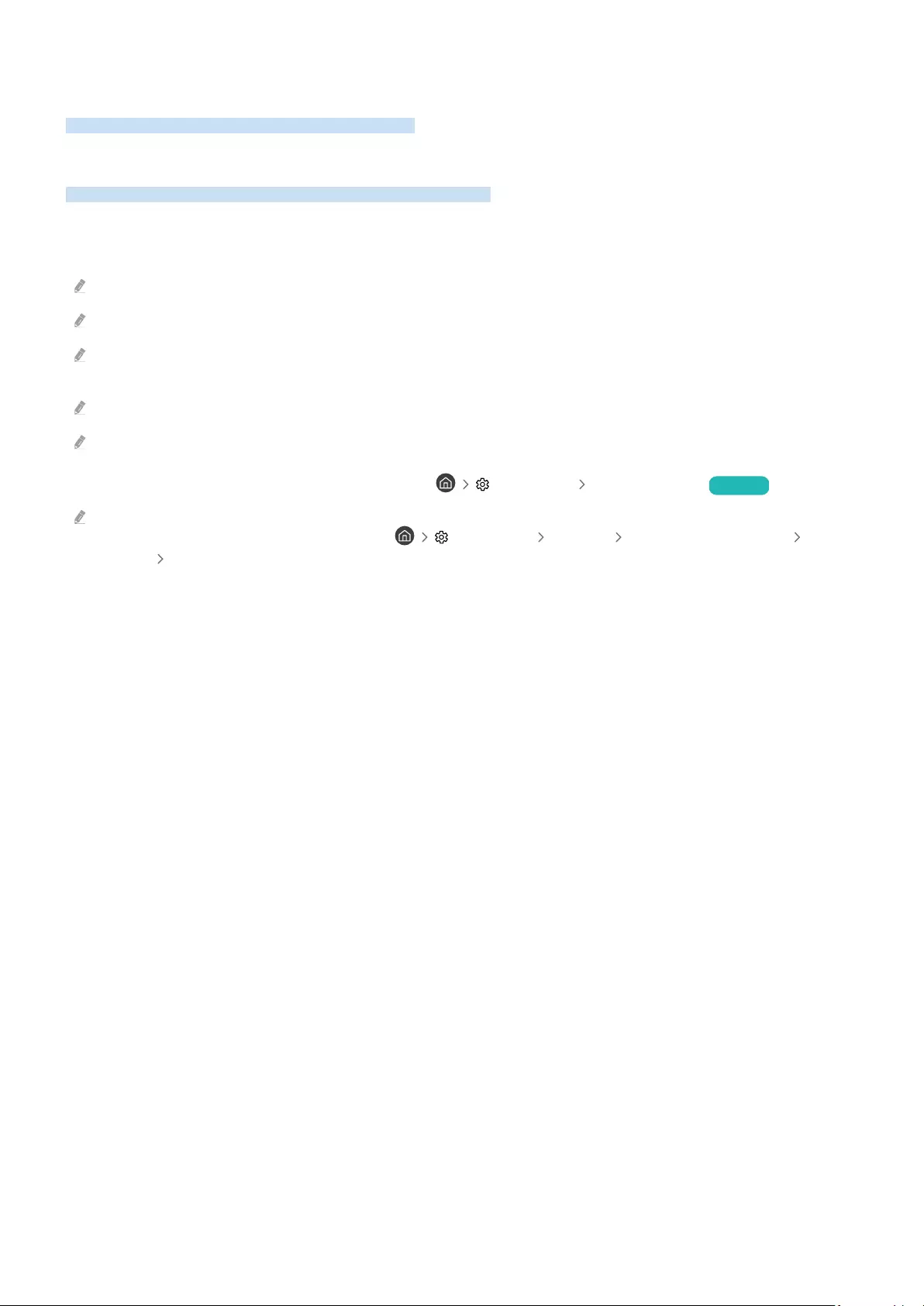
Funzioni Smart
Con lo Smart Hub è possibile godere di diverse app.
Uso dello Smart Hub
Visualizzare le descrizioni delle funzioni base dello Smart Hub.
Dallo Smart Hub, è possibile usare la funzione di ricerca in Internet, installare ed usare varie app, visualizzare foto e
video o ascoltare musica memorizzata su dispositivi di memoria esterni ed eseguire altre funzioni.
Alcuni servizi Smart Hub sono a pagamento.
Per utilizzare lo Smart Hub, il televisore deve essere collegato a Internet.
Alcune funzioni dello Smart Hub possono non essere disponibili in base al service provider, alla lingua o all'area geograca
di appartenenza.
La mancata disponibilità del servizio Smart Hub può essere causata da una interruzione nel collegamento Internet.
Per usare Smart Hub, è necessario accettare la licenza di uso dello Smart Hub e la raccolta e l'uso delle informazioni
personali. Senza fornire il consenso, non è possibile usare le funzioni e servizi aggiuntivi. E' possibile visualizzare l'intero
contenuto della sezione Termini e privacy accedendo a Impostazioni Termini e privacy. Prova ora
Se non si desidera più utilizzare il servizio Smart Hub, annullare l'accettazione dell'accordo. Per riutare l'accordo di licenza
di Smart Hub, selezionare Ripristina Smart Hub ( Impostazioni Supporto Manutenzione dispositivo Auto
diagnosi Ripristina Smart Hub).
- 38 -
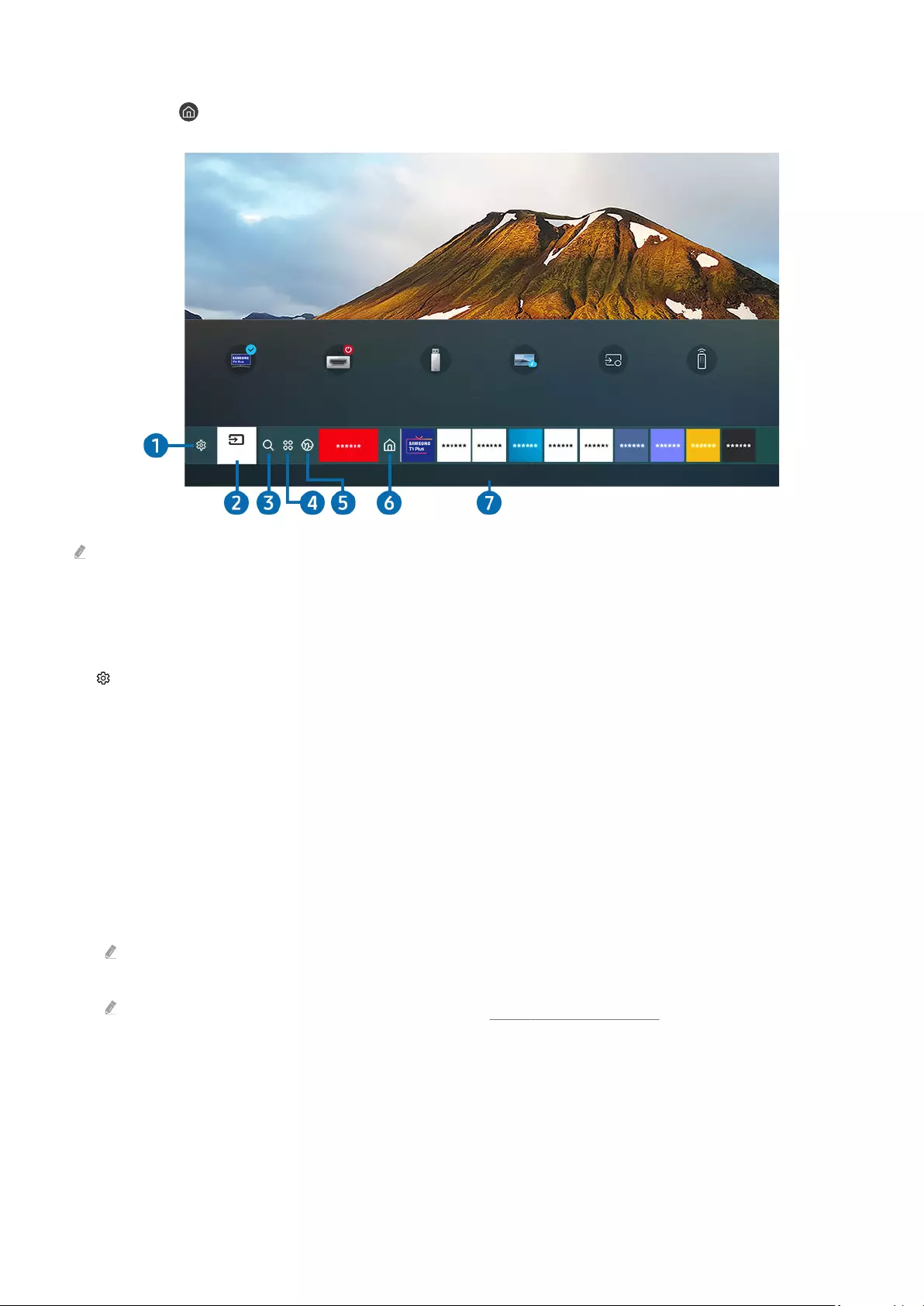
Visualizzazione della Schermo Principale.
Premere il tasto .
Sorgenti
TV HDMI 1 USB
Remote Access
Guida alla…
Congurazio…
Sorgente
L'immagine visualizzata sul televisore potrà differire dall'immagine sopra in base al modello posseduto ed all'area
geograca di appartenenza.
Nella schermata Schermo Principale, è possibile eseguire le app usate in precedenza o di frequente. Le app possono
essere spostate o eliminate dalla schermata.
1. Impostazioni
All'evidenziazione dell'icona Impostazioni, nel menu in alto vengono visualizzate le icone di impostazione rapida.
Cliccando sulle icone è possibile impostare le funzioni usate più frequentemente.
•e-Manual
Leggere il manuale incorporato nel televisore.
•Modalità intelligente
In Modalità intelligente, il TV riconosce ed analizza l'ambiente circostante, il contenuto e le condizioni d'uso al
ne di fornire la migliore esperienza visiva. Per attivare/disattivare la Modalità intelligente, premere il tasto
Selezione. Per regolare i dettagli, premere il tasto Su quindi selezionare Impostazioni modalità intelligente.
Questa funzione è supportata solo nei TV QLED (tranne nella serie Q6), The Frame, The Serif, The Sero, The Terrace e
The Terrace for business.
Per ulteriori informazioni su Modalità intelligente, vedere "Uso di Modalità intelligente".
- 39 -
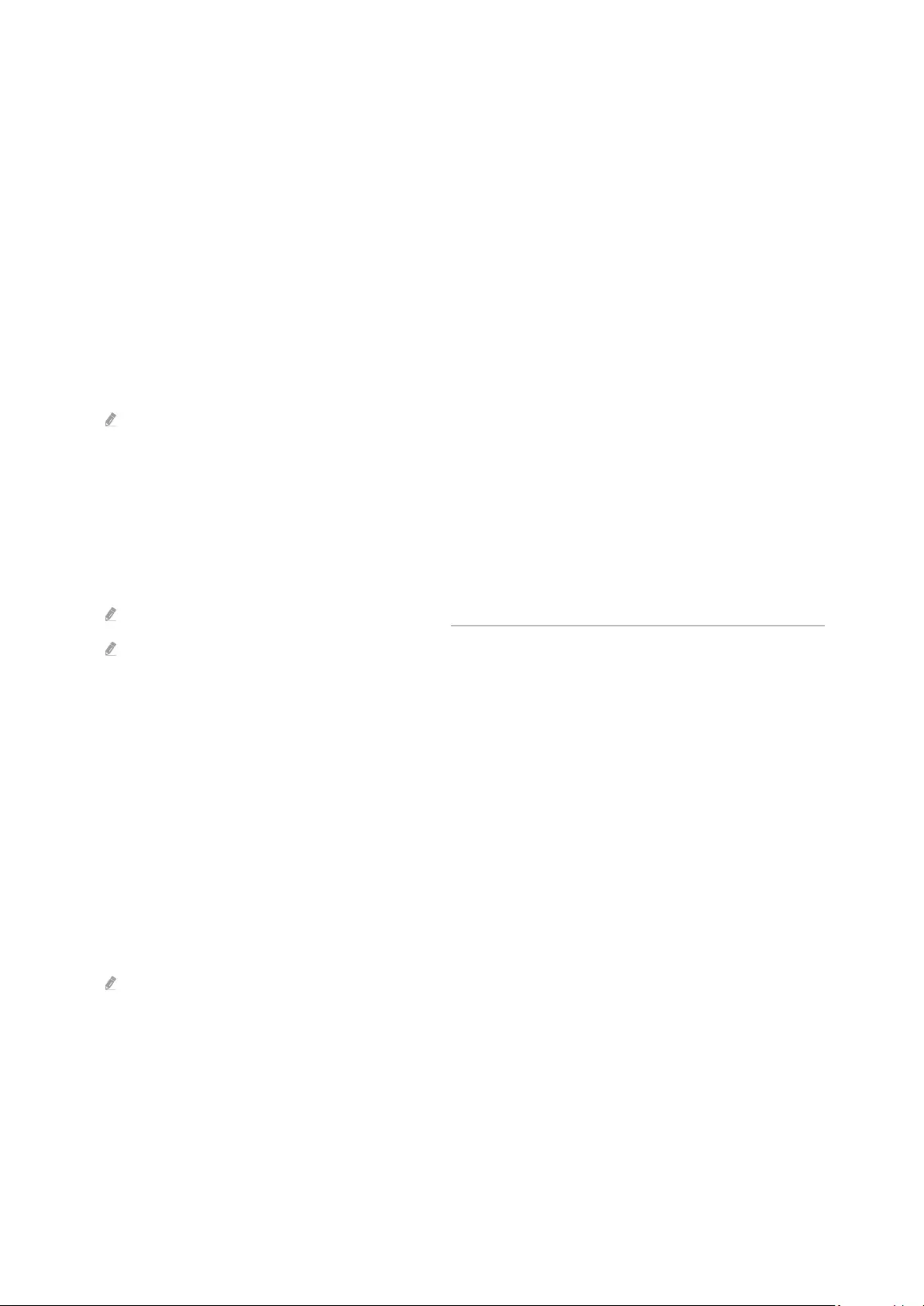
•Modalità immagine
È possibile scegliere una diversa modalità immagine per migliorare l'esperienza visiva. Per cambiare la
modalità delle immagini, premere il tasto Selezione. Per regolare i dettagli, premere il tasto Su quindi
selezionare Congurazione immagine.
•Modalità audio
Selezionare la modalità audio desiderata per ottenere la migliore esperienza di ascolto. Per cambiare la
modalità dell'audio, premere il tasto Selezione. Per regolare i dettagli, premere il tasto Su quindi selezionare
Congurazione equalizzatore.
•Uscita audio
Questa opzione consente di selezionare gli altoparlanti attraverso i quali riprodurre l'audio TV. Per cambiare
l'uscita audio, premere il tasto Selezione. Per collegare un altoparlante Bluetooth, premere il tasto Su e
selezionare Bluetooth Elenco altoparlanti.
La connessione ad un altoparlante Bluetooth potrebbe non essere supportata in base al modello posseduto o all'area
geograca di appartenenza.
•Modalità gioco
È possibile attivare la modalità gioco in modo da ottimizzare le impostazioni del TV per riprodurre video giochi
mediante una console per giochi quali PlayStation™, Xbox™ o Nintendo Switch™. Per attivare/disattivare la
Modalità gioco, premere il tasto Selezione. Per regolare i dettagli, premere il tasto Su quindi selezionare Vai a
Impostazioni modalità gioco.
Per ulteriori informazioni su Modalità gioco, vedere "Impostazione dell'ambiente di visione per i dispositivi esterni".
Questa funzione è disponibile solo quando viene usata una sorgente di ingresso esterna.
•Sottotitoli
È possibile visualizzare i programmi TV con i sottotitoli. Per attivare/disattivare la funzione Sottotitoli, premere
il tasto Selezione. Per eseguire Collegamenti di accessibilità, premere il tasto Su quindi selezionare
Collegamenti di accessibilità.
•Lingua audio
La lingua dell'audio può essere modicata Per regolare i dettagli, premere il tasto Su quindi selezionare Vai a
Opzioni audio.
•PIP
Durante l'uso di un dispositivo esterno, è possibile visualizzare un programma televisivo in una piccola nestra
secondaria (PIP). Per regolare i dettagli, premere il tasto Su quindi selezionare Congurazione PIP.
Questa funzione potrebbe non essere supportata in base al modello posseduto ed all'area geograca di appartenenza.
•Rete
E' possibile visualizzare lo stato corrente della rete e di Internet. Premere il tasto Su, quindi selezionare Stato
rete o Impostazioni di rete.
- 40 -
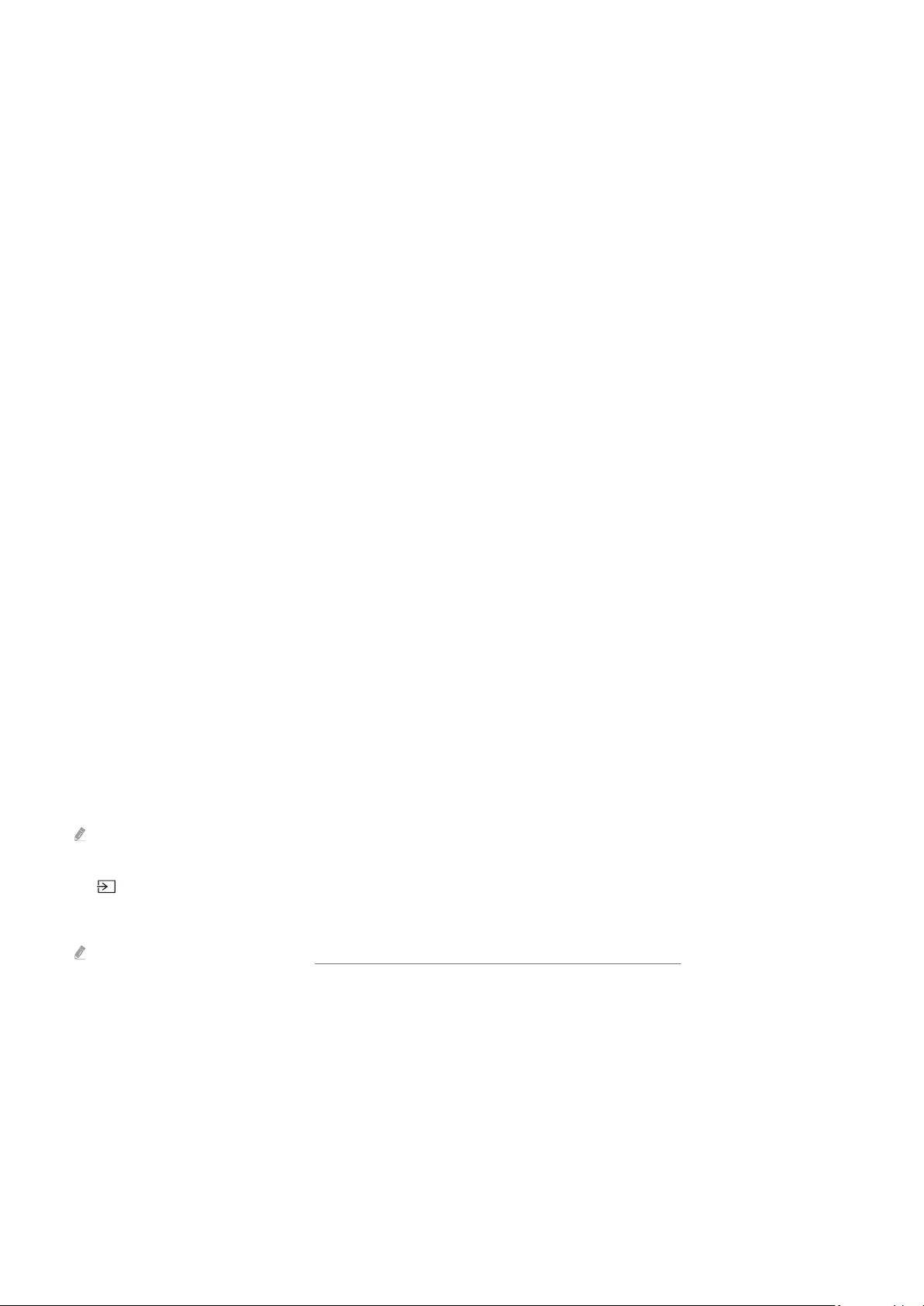
•Dimensione immagine
La dimensione delle immagini visualizzate può essere modicata Per regolare i dettagli, premere il tasto Su
quindi selezionare Vai a Dimensione immagine.
•Toni colore
È possibile selezionare una tonalità di colori adatta per le proprie preferenze visive. Per modicare una tonalità
di colori premere il tasto Selezione.
•Nitidezza schermo
È possibile ottimizzare le immagini che contengono molti soggetti in movimento. Per attivare/disattivare
questa funzione premere il tasto Selezione. Per regolare i dettagli, premere il tasto Su quindi selezionare
Impostazioni nitidezza schermo.
•Ottimizzatore contrasto
È possibile prevenire le differenze eccessive tra le aree luminose e quelle scure nello schermo del TV. Per
cambiare l'impostazione di Ottimizzatore contrasto, premere il tasto Selezione.
•Formato audio dell'uscita digitale
È possibile selezionare un formato di uscita per l'audio digitale. L'opzione Dolby Digital+ è disponibile solo
mediante la porta HDMI (eARC) per i dispositivi esterni che supportano il formato Dolby Digital+.
•Spazio colore
È possibile cambiare lo spettro di colori nella schermata del TV. Per modicare uno spazio colore, premere il
tasto Selezione. Per regolare i dettagli, premere il tasto Su quindi selezionare Impostazioni Spazio colore.
•Manutenzione dispositivo
Per eseguire una diagnosi ed ottimizzare il TV è possibile eseguire la funzione Manutenzione dispositivo. Anche
Manutenzione dispositivo può vericare e ottimizzare lo storage del TV. In caso di eventuali problemi, può
effettuare una chiamata all'assistenza tecnica.
•Tutte le impostazioni
Visualizzare il menu Impostazioni.
Queste funzioni possono non essere supportate in base al modello posseduto o all'area geograca di appartenenza.
2. Sorgente
E' possibile selezionare un dispositivo esterno collegato al televisore.
Per maggiori informazioni, vedere "Accedere ai diversi dispositivi esterni collegati al televisore.".
- 41 -
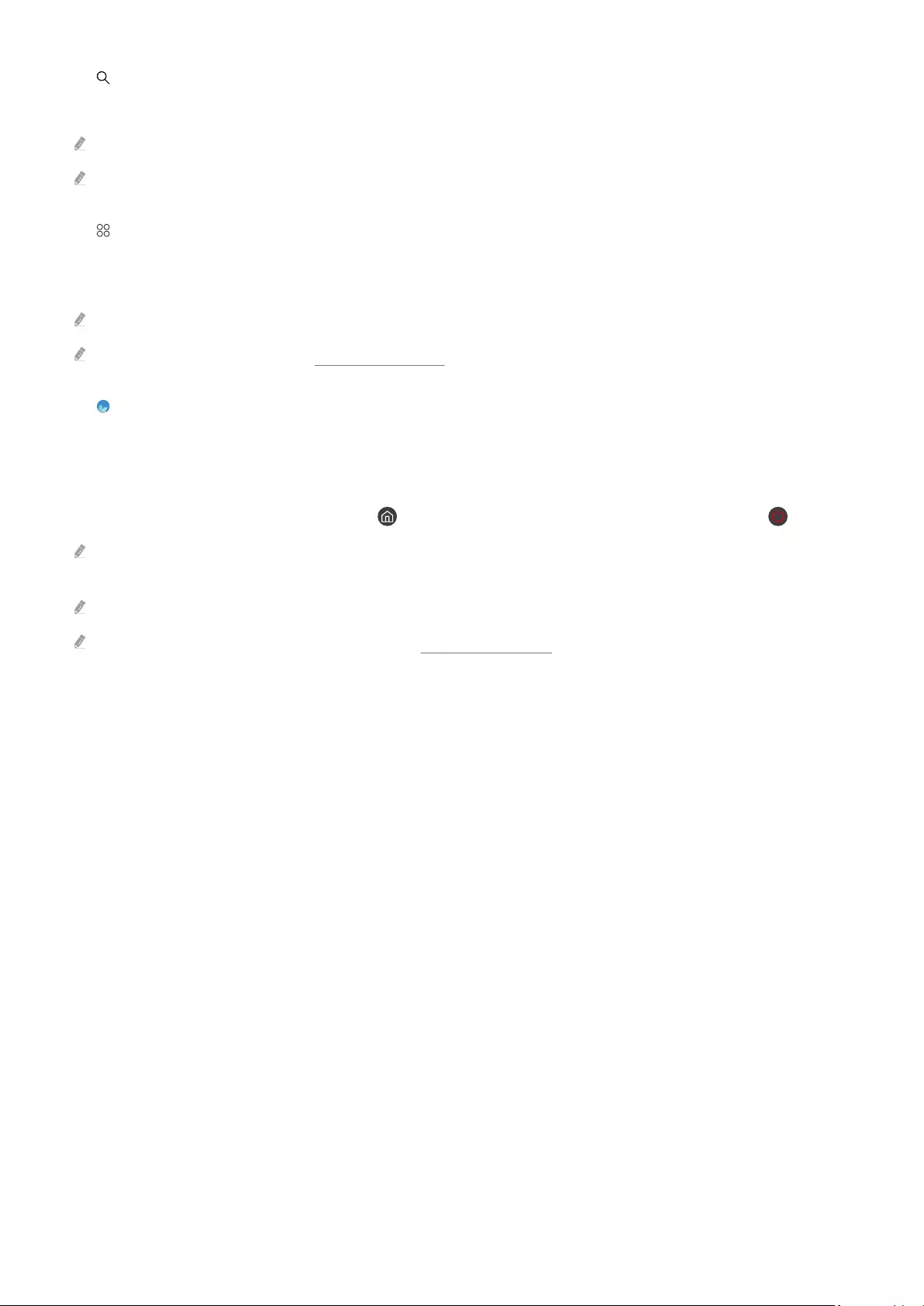
3. Ricerca
Tramite lo Smart Hub è possibile cercare canali, programmi e titoli di lm.
Per utilizzare questa funzione, il televisore deve essere collegato a Internet.
Questa funzione potrebbe non essere supportata in base al modello posseduto.
4. Apps
È possibile utilizzare una varietà di contenuti quali notiziari, eventi sportivi, previsioni meteo e giochi installando le
app corrispondenti sul televisore.
Per utilizzare questa funzione, il televisore deve essere collegato a Internet.
Per maggiori informazioni, vedere "Uso del servizio Apps".
5. Ambient Mode
Quando non si sta vedendo la TV, è possibile migliorare il proprio spazio abitativo mediante contenuti decorativi che
siano adatti alle condizioni ambientali o visualizzare le informazioni essenziali in tempo reale come le previsioni
meteo, l'orario o il notiziario.
Per tornare alla modalità TV, premere il tasto in Ambient Mode. Per spegnere il TV, premere il tasto .
Qualora si utilizzi un telecomando diverso dal Samsung Smart Remote, potrebbero insorgere impedimenti all'accesso alla
Ambient Mode.
Questa funzione potrebbe non essere supportata in base al modello posseduto.
Per ulteriori informazioni su Ambient Mode, vedere "Uso di Ambient Mode".
- 42 -

6.Pag. iniziale
Questo menu viene visualizzato per primo alla pressione del tasto . Quindi è possibile usare uno dei Account
Samsung, Notica o Scelte sulla privacy.
•Account Samsung
Accedere alla schermata Account Samsung per creare un nuovo account o accedere al proprio account.
Per ulteriori informazioni su Account Samsung, vedere "Creazione di un account Samsung".
• Notica
È possibile visualizzare un elenco delle notiche per tutti gli eventi che possono vericarsi sul TV. Giunto il
tempo di effettuare una prenotazione della visione o della registrazione o all'occorrere di un evento su un
dispositivo registrato, compare una notica sullo schermo.
Evidenziando Notica e premendo il tasto Selezione, sulla destra viene visualizzata una nestra di notica per
rendere disponibili le seguenti funzioni:
– Elimina tutti
Tutte le notifiche possono essere eliminate.
– Impostazioni
È possibile selezionare i servizi per i quali si desiderano ricevere le notifiche.
Selezionando Consenti suono, le notifiche vengono visualizzate unitamente ad un segnale acustico.
•Scelte sulla privacy
È possibile visualizzare e impostare la politica sulla riservatezza per lo Smart Hub e per diversi altri servizi.
7.Universal Guide
Universal Guide è una app che permette di cercare contenuti divertenti quali ad esempio show televisivi,
sceneggiati e lm in un unico posto. Universal Guide può consigliare contenuti personalizzati in base alle vostre
preferenze.
È possibile usare questa funzione sul proprio dispositivo mobile mediante la app Samsung SmartThings.
Per visualizzare i contenuti di queste app sul proprio TV, le app devono essere installate sul TV.
Durante la visione di alcuni contenuti a pagamento, è necessario effettuare il pagamento mediante le app ad essi associate.
Alcuni contenuti possono avere restrizioni in base alle condizioni della rete e allo stato di abbonamento ad alcuni canali a
pagamento.
Il controllo genitori è necessario laddove vi siano minori che utilizzano questo servizio.
Le immagini possono sembrare sfocate in base alle condizioni di visualizzazione della sorgente delle immagini.
Questa funzione potrebbe non essere supportata in base al modello posseduto ed all'area geograca di appartenenza.
- 43 -
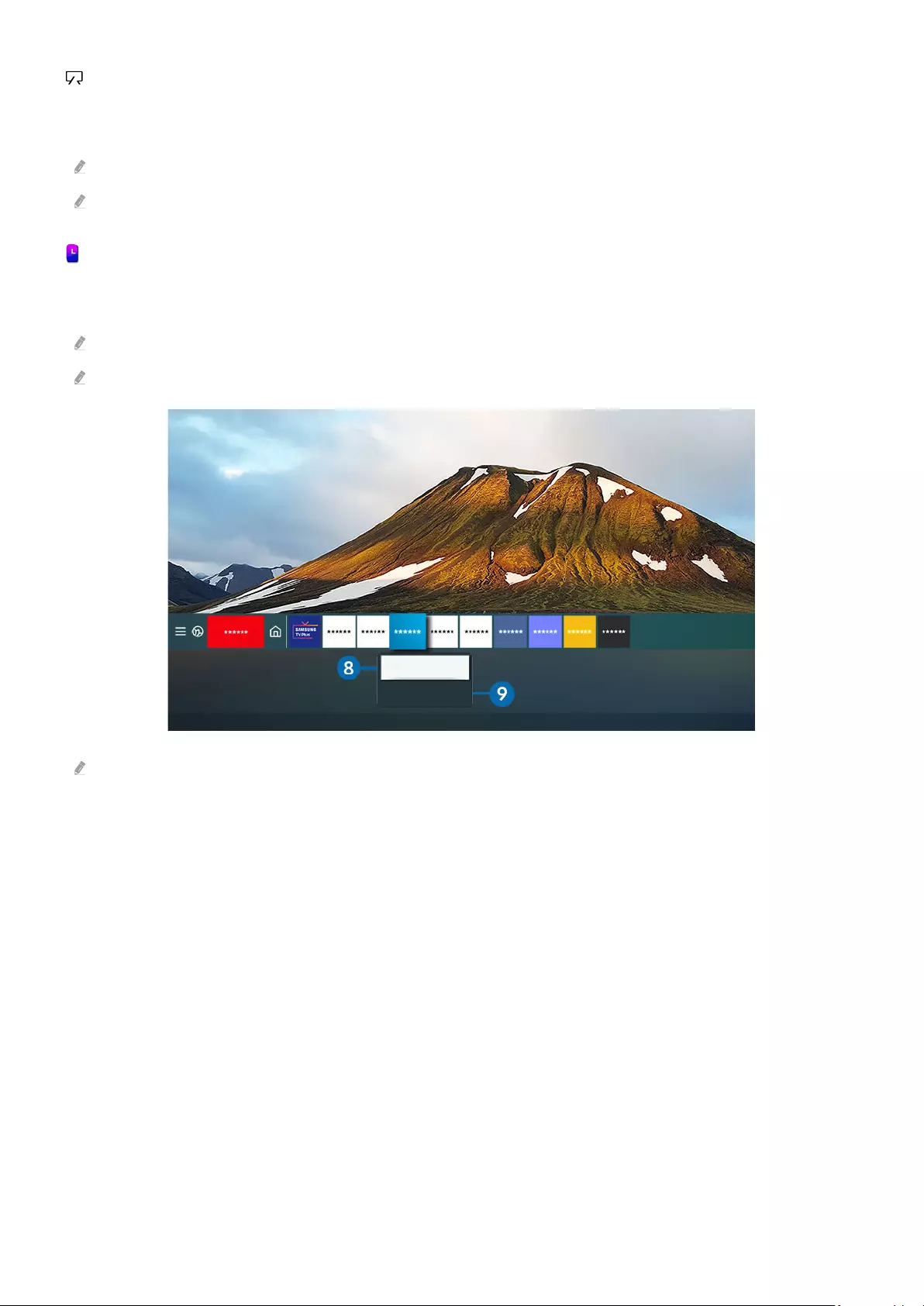
. Arte
Quando il TV non viene utilizzato o quando è spento, è possibile usare la modalità Arte per modicare il contenuto
delle immagini quali gure o fotograe da visualizzare.
Questa funzione è supportata solo nel modello The Frame.
Per maggiori informazioni, vedere il manuale dell'utente del dispositivo.
. Modalità verticale
Qualora non si intenda utilizzare The Sero, è possibile ruotare lo schermo in verticale per visualizzare contenuti
quali foto, immagini e l'orario.
Questa funzione è supportata solo nel The Sero
Per maggiori informazioni, vedere il manuale dell'utente del dispositivo.
Sposta
Rimuovi
L'immagine visualizzata sul televisore potrà differire dall'immagine sopra in base al modello posseduto ed all'area geografica
di appartenenza.
- 44 -
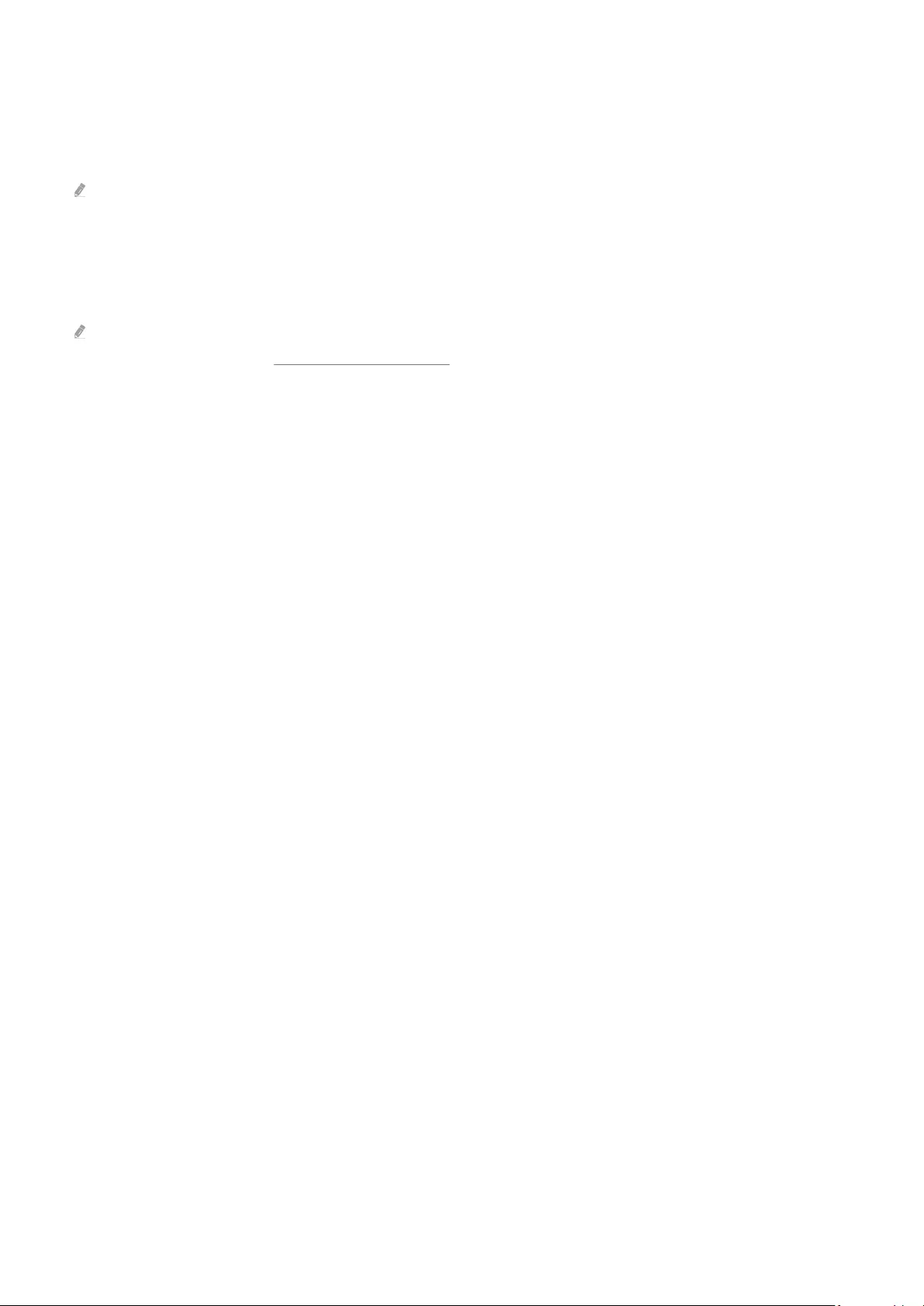
8.Spostare un elemento nella schermata Schermo Principale
Evidenziare la app da spostare, tenere premuto il tasto Selezione sul telecomando e selezionare Sposta nel menu
delle opzioni. Spostare la app nella posizione desiderata premendo il tasto Sinistra e Destra quindi premere il tasto
Selezione. La app selezionata viene spostata nella schermata Home.
Nelle regioni che non supportano il Universal Guide, premere il tasto Giù del telecomando.
9.Eliminare un elemento nella schermata Schermo Principale
Evidenziare la app da eliminare, tenere premuto il tasto Selezione sul telecomando e selezionare Rimuovi nel menu
delle opzioni. L'app selezionata viene eliminata.
È possibile aggiungere le app desiderate spesso nella Schermo Principale usando Apps. Per aggiungere le app preferite alla
Schermo Principale, vedere "Gestione delle app installate".
- 45 -
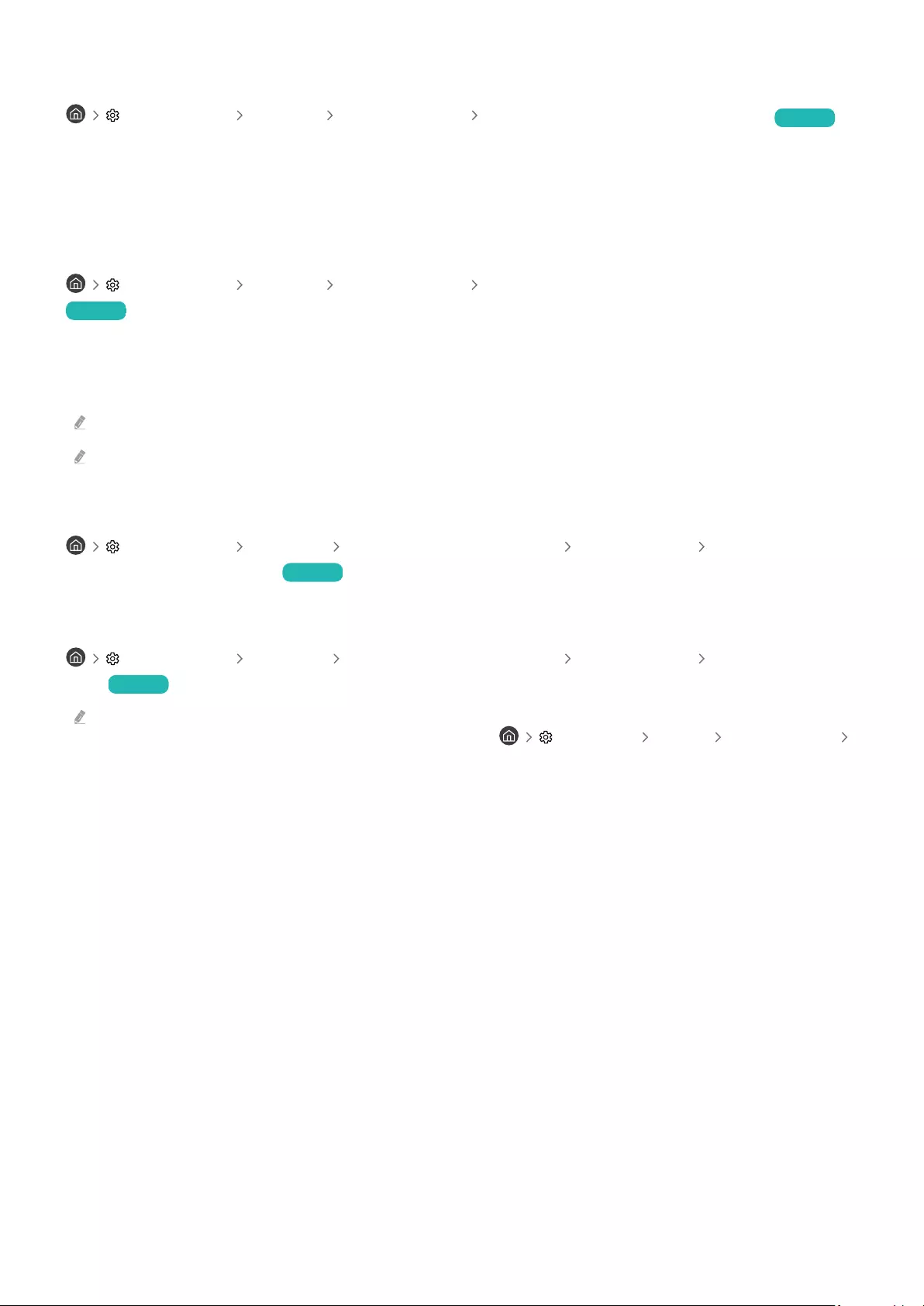
Avviare Smart Hub automaticamente
Impostazioni Generali Funzioni Smart Esecuzione automatica Smart Hub Prova ora
Impostando Esecuzione automatica Smart Hub a On il televisore visualizza automaticamente la schermata Schermo
Principale all'accensione del televisore. Questa funzione può anche essere disabilitata. Premere il tasto Selezione
nel menu corrente.
Avviare automaticamente l'ultima app utilizzata
Impostazioni Generali Funzioni Smart Esecuzione automatica ultima applicazione
Prova ora
Se Esecuzione automatica ultima applicazione è impostato a On, alla accensione del TV verrà avviata
automaticamente l'ultima app utilizzata. Questa funzione può anche essere disabilitata. Premere il tasto Selezione
nel menu corrente.
Questa funzione potrebbe non essere supportata in base alla app.
Questa funzione potrebbe non essere supportata in base al modello posseduto.
Verica delle connessioni Smart Hub
Impostazioni Supporto Manutenzione dispositivo Auto diagnosi Test di
connessione a Smart Hub Prova ora
Reimpostare lo Smart Hub
Impostazioni Supporto Manutenzione dispositivo Auto diagnosi Ripristina Smart
Hub Prova ora
E' possibile ripristinare le impostazioni dello Smart Hub. Per reimpostare lo Smart Hub, digitare il PIN. Il PIN predenito è
"0000" (per Francia e Italia: "1111"). È possibile impostare il PIN in Impostazioni Generali Gestione sistema
Cambia PIN.
- 46 -
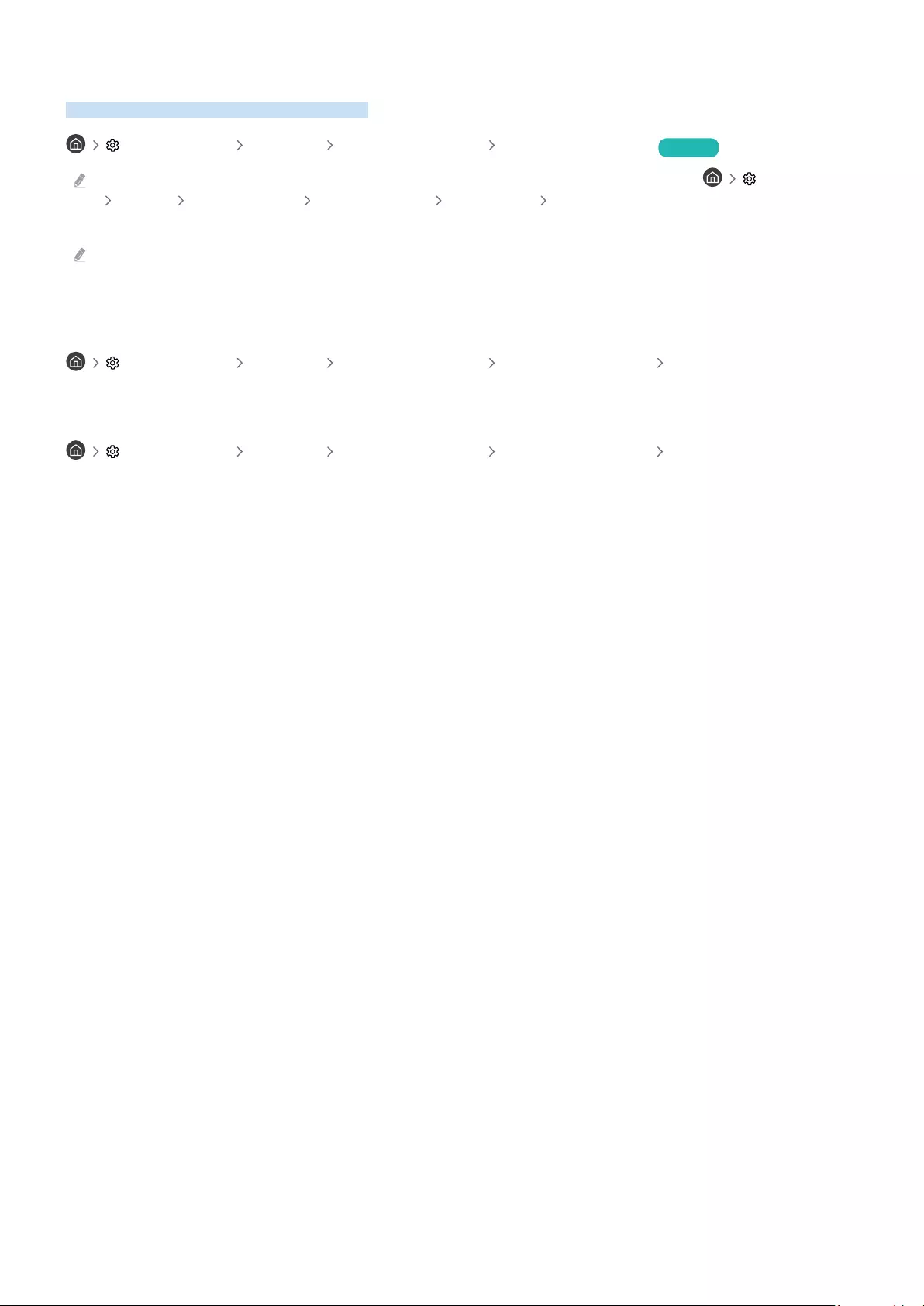
Creazione di un account Samsung
Creare e gestire il proprio account Samsung.
Impostazioni Generali Gestione sistema Account Samsung Prova ora
È possibile visualizzare l'intero testo del documento Termini e Condizioni in Termini e condizioni in Impostazioni
Generali Gestione sistema Account Samsung Account pers. Termini e cond., Informat. privacy una volta
effettuato l'accesso al proprio account Samsung.
È possibile anche creare un account Samsung all'indirizzo http://account.samsung.com. Una volta creato un account, è
possibile usare lo stesso ID sia per il televisore che per il sito web Samsung.
Accesso all'account Samsung
Impostazioni Generali Gestione sistema Account Samsung Accedi
Creazione di un nuovo account
Impostazioni Generali Gestione sistema Account Samsung Crea Account
Effettuare la creazione di un account Samsung sul proprio dispositivo mobile o PC. Visitare : https://
account.samsung.com
- 47 -
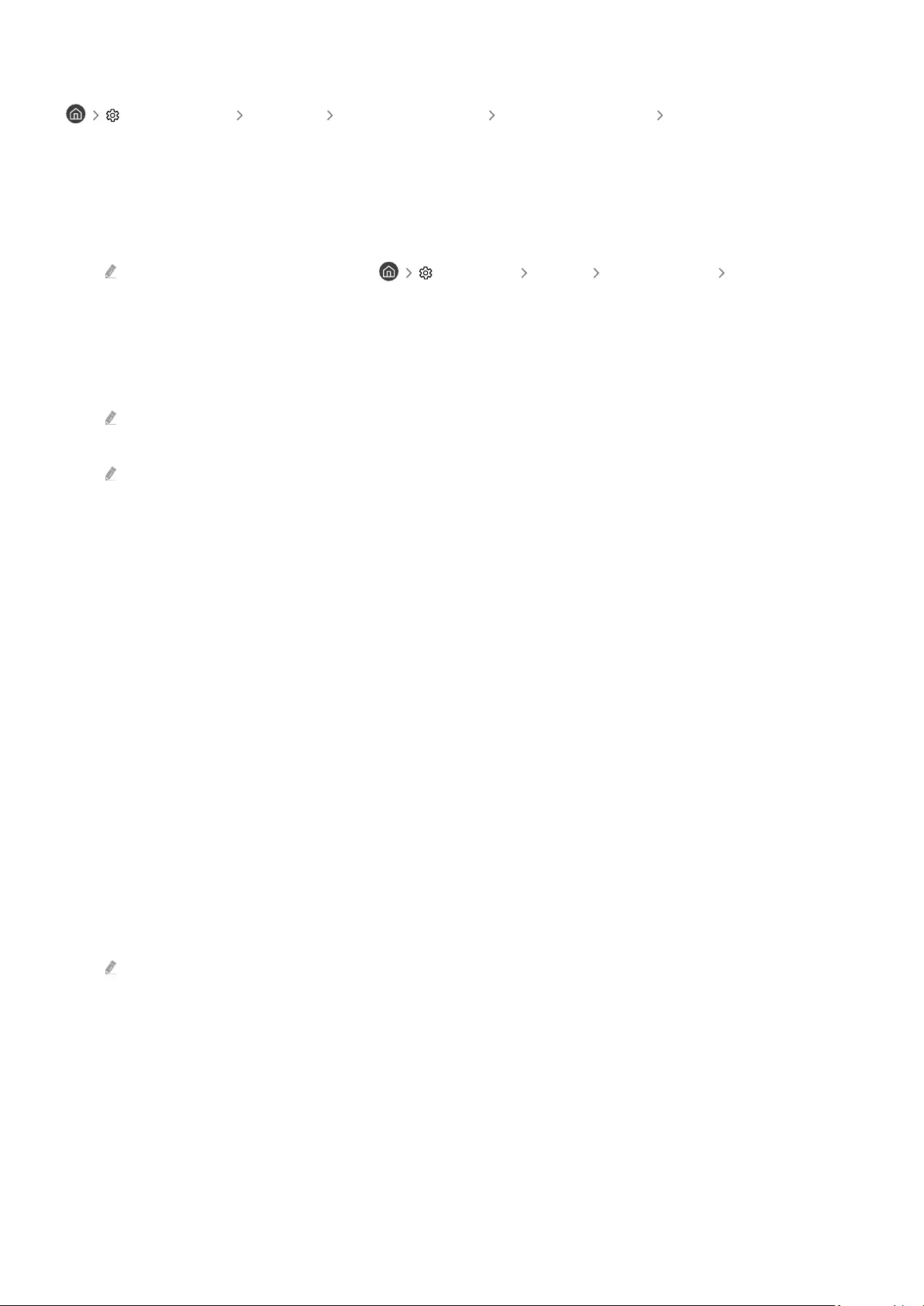
Gestione del proprio account Samsung.
Impostazioni Generali Gestione sistema Account Samsung Account pers.
Accedendo al proprio account Samsung, è possibile usare le seguenti funzioni:
•Disconnetti
Quando più persone condividono uno stesso TV, è possibile uscire dal proprio account al fine di prevenire ad altri
la visione dei propri contenuti.
Per uscire dal proprio Account Samsung ( Impostazioni Generali Gestione sistema Account Samsung),
evidenziare l'icona del proprio account e premere il tasto Selezione. Alla comparsa della schermata, selezionare
Disconnetti.
•Modifica profilo
E' possibile eliminare le informazioni personali.
Al fine di proteggere i dati personali, selezionare Modifica profilo quindi Metodo di acc. è impostato a Selezione
immagine del profilo e immissione password (sicurezza alta).
Se si desidera che il televisore acceda automaticamente all'account, all'accensione del televisore cliccare su Mantieni
l'accesso.
•Informazioni sul pagamento
È possibile visualizzare e gestire le informazioni relative ai pagamenti.
•Esegui backup
È possibile effettuare un backup delle impostazioni del TV nella propria memoria Samsung Cloud. Nel
ripristinare o sostituire il TV, è possibile anche ripristinarne le impostazioni con quelle memorizzate nel backup.
•Sincronizza Internet
Una volta effettuato l'accesso al proprio account Samsung e configurato le impostazioni di Sincronizza Internet,
è possibile condividere i segnalibri dei siti web ed i preferiti registrati su altri dispositivi.
•Rimuovi account
È possibile eliminare un account dal TV. L'eliminazione del proprio account Samsung non indica l'avvenuta
eliminazione dell'iscrizione. Per eliminare la sottoscrizione al proprio account Samsung, visitare il sito web degli
account Samsung (http://account.samsung.com).
•Termini e cond., Informat. privacy
Visualizzare l'accordo di licenza e la politica sulla privacy
Per maggiori informazioni sui temi e condizioni, le politiche sulla privacy, selezionare Visualizza dettagli.
- 48 -
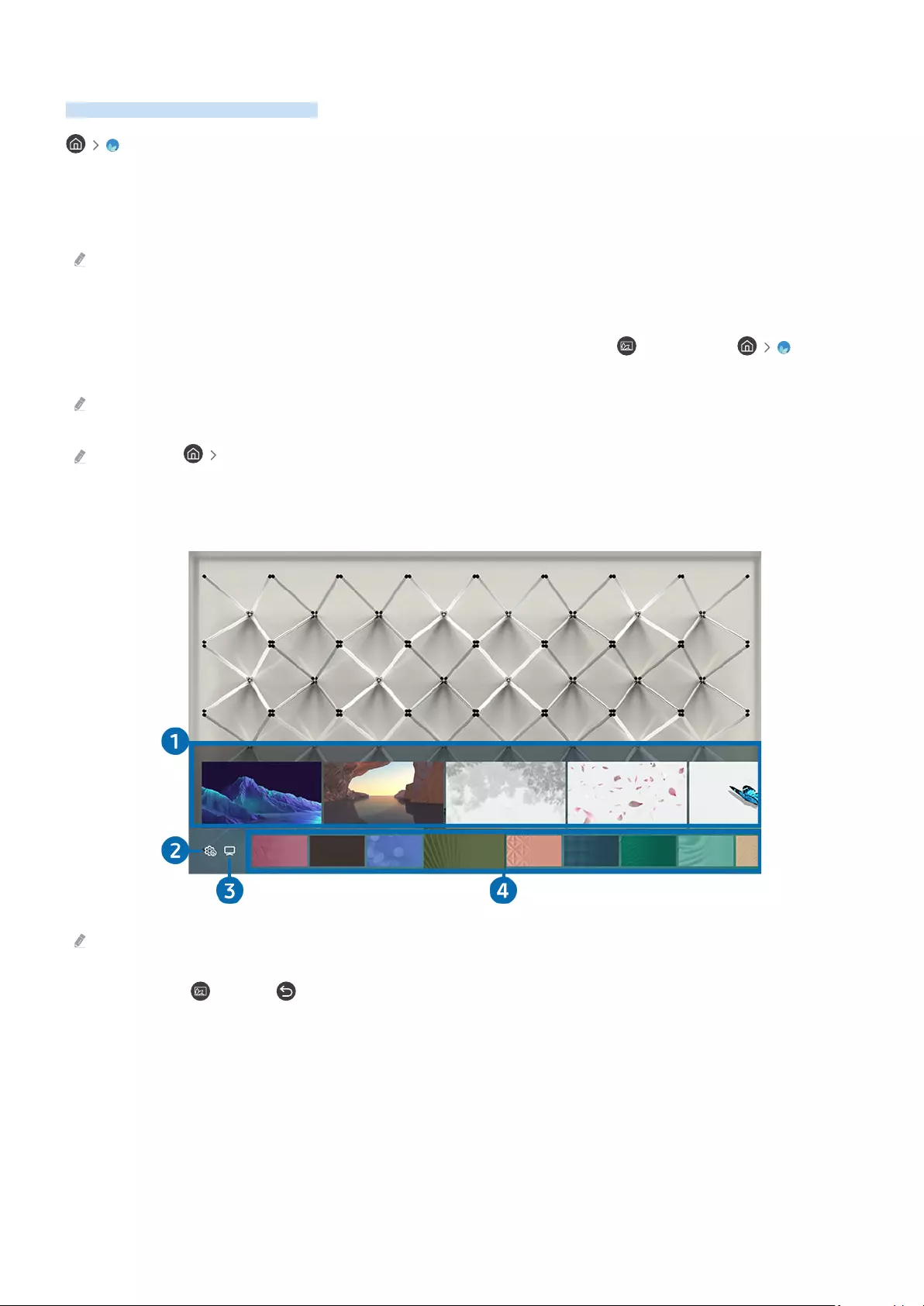
Uso di Ambient Mode
Funzioni disponibili in Ambient Mode
Ambient Mode
Quando non si sta vedendo la TV, è possibile migliorare il proprio spazio abitativo mediante contenuti decorativi che
siano adatti alle condizioni ambientali o visualizzare le informazioni essenziali in tempo reale come le previsioni
meteo, l'orario o il notiziario.
Questa funzione potrebbe non essere supportata in base al modello posseduto.
Accesso a Ambient Mode
Per accedere a Ambient Mode dalla schermata di visione del TV, premere il tasto , o selezionare Ambient
Mode.
Qualora si utilizzi un telecomando diverso dal Samsung Smart Remote, potrebbero insorgere impedimenti all'accesso alla
Ambient Mode.
Selezionando Ambient Mode, The Sero ruota in modalità Landscape quindi accede nuovamente alla Ambient Mode.
Schermata Ambient Mode
In primo piano
Routine
Edizione speciale
Atmosfera
Rilassamento
Décor
Il mio Album
Info
Opera d'arte
L'immagine visualizzata sul televisore potrà differire dall'immagine sopra in base al modello posseduto ed all'area
geograca di appartenenza.
Premendo il tasto o il tasto in Ambient Mode, in basso nello schermo viene visualizzata la schermata
Ambient Mode. Nella schermata del browser Ambient Mode, è possibile selezionare i contenuti e modicare le
impostazioni della modalità Ambient Mode.
- 49 -
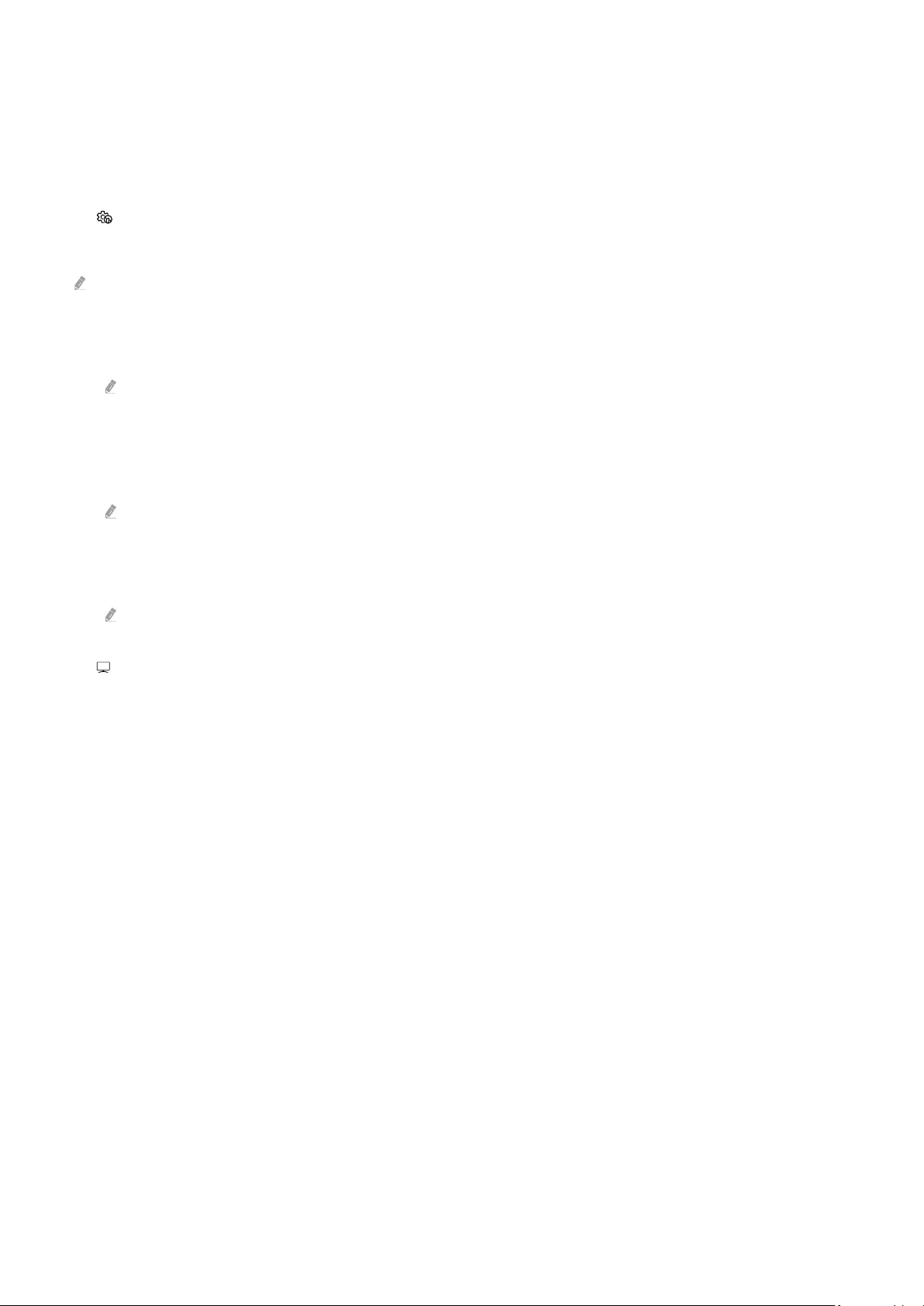
1.Funzione e anteprima dei contenuti
Selezionando una categoria in basso nello schermo, compare qui una anteprima delle funzioni e contenuti
disponibili.
Per visualizzare le informazioni dettagliate su un contenuto, evidenziarlo e premere il tasto Su.
2. Impostazioni Ambient
E' possibile congurare le impostazioni di Ambient Mode:
Le impostazioni disponibili possono variare in base al modello posseduto.
•Luminosità automatica
Per cambiare le impostazioni di luminosità automatica per la modalità Ambient Mode.
Quando questa funzione è impostata a Disattiva, il livello di luminosità dello schermo del TV non viene
automaticamente regolato in base ai livelli di luminosità ambientali.
•Standby dopo
Per impostare l'orario per lo spegnimento automatico della modalità Ambient Mode.
Se non viene premuto alcun tasto del telecomando entro il tempo impostato, lo schermo si spegne.
•Ripristina tutte le foto
Per ripristinare le foto importate dal dispositivo mobile o Samsung Cloud.
Questa funzione potrebbe non essere supportata in base al modello posseduto.
3. TV
È possibile accedere alla schermata di visione del TV.
- 50 -
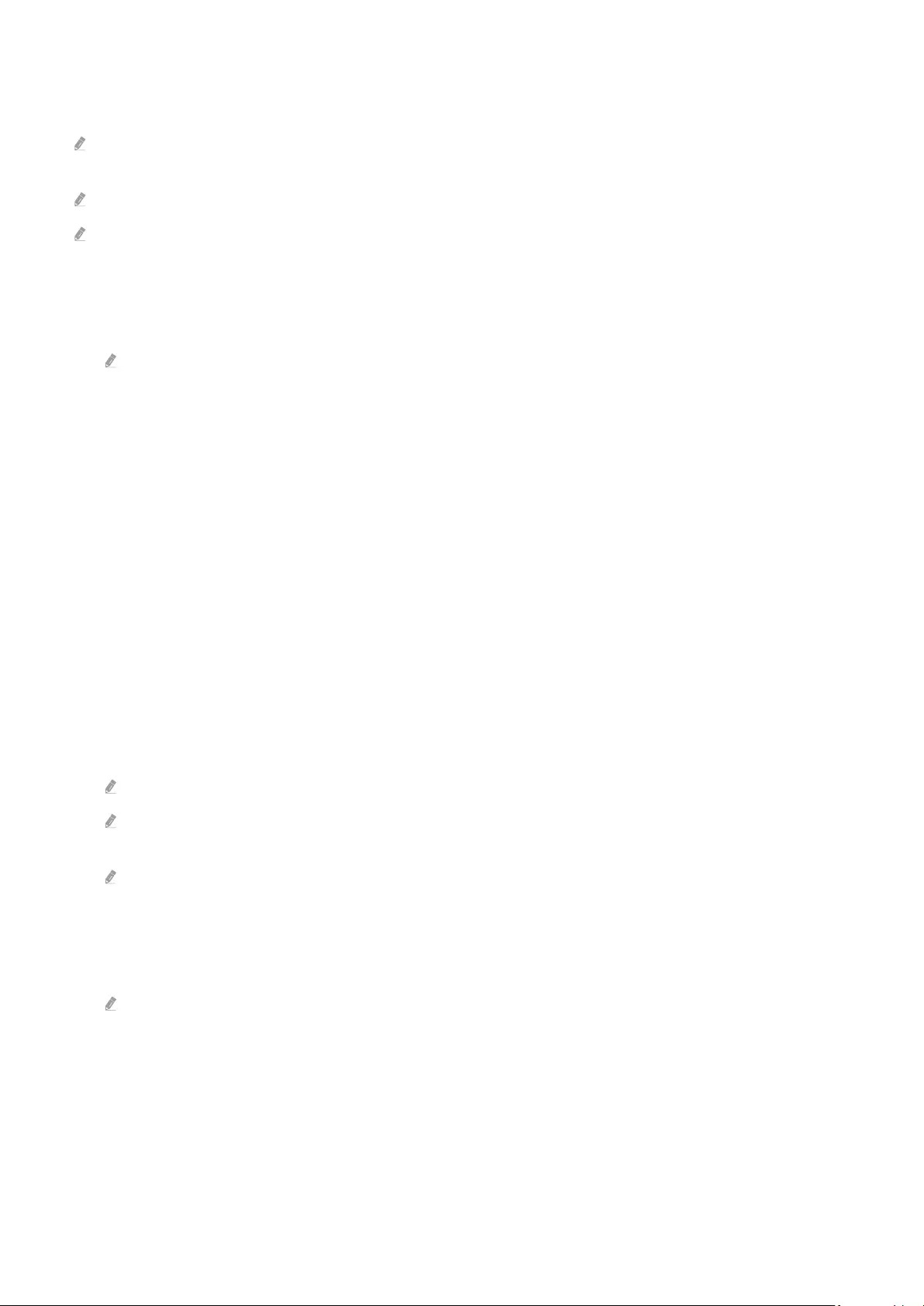
4.Selezionare una categoria di contenuti.
È possibile selezionare i contenuti preferiti e lo sfondo per la schermata Ambient Mode.
È possibile usare la app SmartThings del proprio dispositivo mobile per selezionare il contenuto desiderato e cambiare le
impostazioni.
The Sero non supporta le seguenti funzioni nella app SmartThings del proprio dispositivo mobile.
Le categorie di contenuti disponibili possono variare in base al modello ed all'area geograca di appartenenza.
•Routine
Usufruire di una serie di routine, ognuna delle quali visualizza contenuti adatti ad ogni parte della giornata o
creare le proprie mediante la app SmartThings.
Questa funzione potrebbe non essere supportata in base al modello posseduto.
•Edizione speciale
Permette di usufruire di un contenuto creativo e decorativo creato da dai più rinomati artisti e designer
mondiali.
•Atmosfera
Puoi usufruire di una vasta gamma di opzioni per creare l'atmosfera giusta per il tuo umore.
•Rilassamento
Una selezione di contenuti rilassanti ispirati dalla natura per alleviare lo stress.
•Décor
Permette di selezionare i contenuti con un design gradevole e di grande effetto.
•Il mio Album
Permette di impostare una immagine memorizzata nel dispositivo mobile o Samsung Cloudcome wallpaper
della schermata della modalità Ambient Mode.
Per importare le foto dai dispositivi mobile o Samsung Cloud, usare la app SmartThings sul proprio dispositivo mobile.
Per maggiori informazioni sulla congurazione delle impostazioni delle foto, eseguire Visualizza guida. Questa
funzione è disponibile dopo aver selezionato una foto nella categoria Il mio Album.
Questa funzione potrebbe non essere supportata in base al modello posseduto.
•Info
Permette di selezionare informazioni essenziali in tempo reale come ad esempio le informazioni sul meteo, la
temperatura esterna, l'orario e le notizie di attualità.
Questa funzione potrebbe non essere supportata in base all'area geograca di appartenenza.
- 51 -
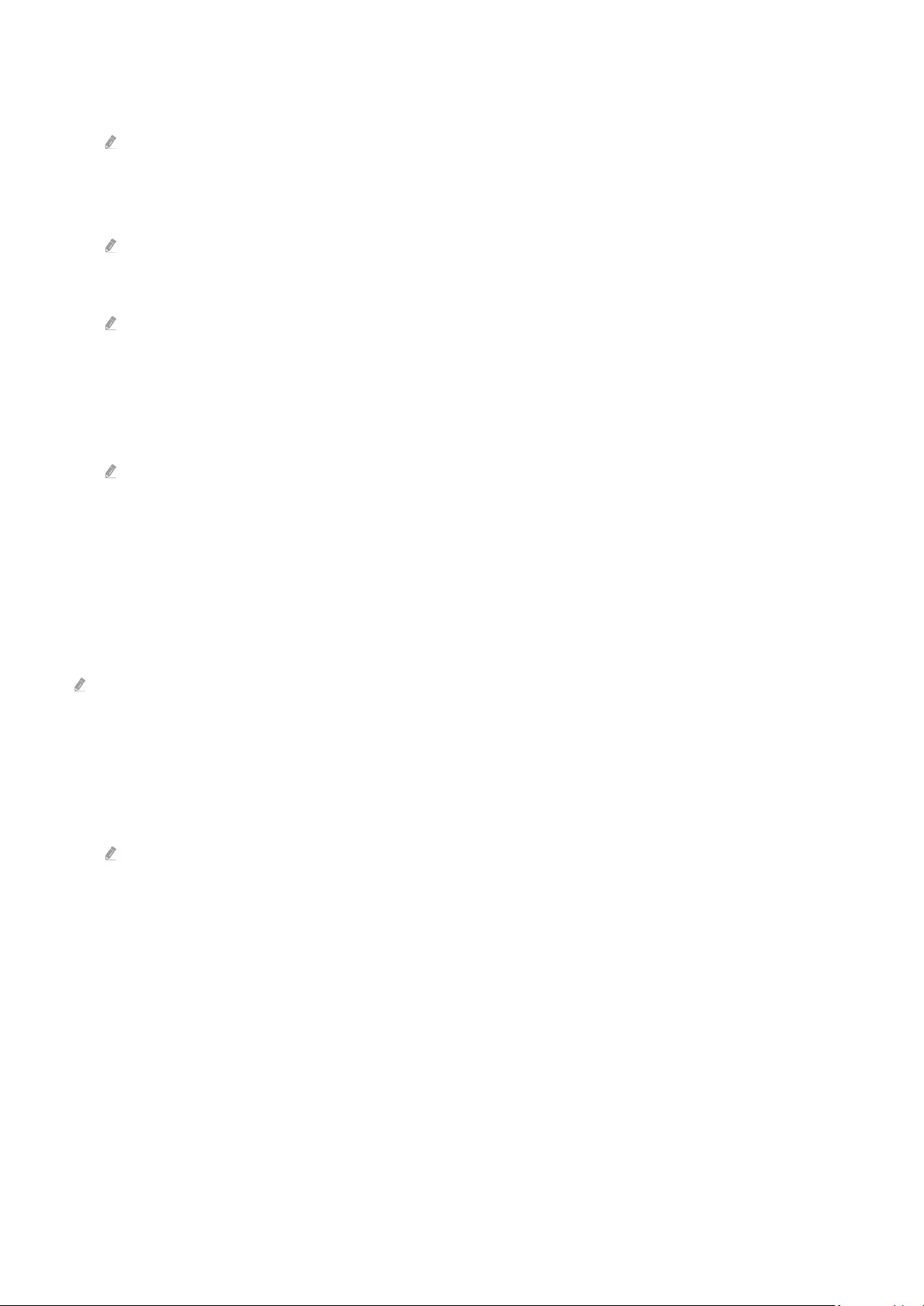
•Opera d'arte
Permette di selezionare dei contenuti quali le immagini e dipinti più famosi al mondo.
Questa funzione potrebbe non essere supportata in base al modello posseduto.
•Tema di sfondo
Permette di selezionare un tema di sfondo messo a disposizione da Samsung.
Scattare la foto di uno sfondo usando la app SmartThings sul proprio dispositivo mobile per creare uno sfondo
personalizzato. Durante l'uso di questa funzione si potrebbe vericare un leggero ritardo nella trasmissione ed
ottimizzazione delle immagini in base alle condizioni della rete.
È possibile impostare un tema di sfondo creato da un contenuto a piacere. Per impostare un tema di sfondo come
sfondo di un contenuto, premere il tasto Giù durante la visualizzazione della schermata Ambient Mode.
•Music Wall
Per ascoltare la musica in soggiorno. Le immagini visualizzate sono generate sul TV e cambiano in base alla
frequenza della musica.
Questa funzione potrebbe non essere supportata in base al modello posseduto.
•Informazioni su Ambient Mode
È possibile visualizzare le informazioni relative alla modalità Ambient Mode.
Applicazione di effetti al contenuto
Durante la visualizzazione di un contenuto in Ambient Mode, premere il tasto Giù per cambiare le seguenti
impostazioni del contenuto:
Le funzioni disponibili possono non essere disponibili in base al contenuto.
•Colori e temi
Cambia il colore o il tema del contenuto.
•Vibrazioni
Selezionare un umore che corrisponda al contenuto.
Questa funzione potrebbe non essere supportata in base al contenuto.
- 52 -
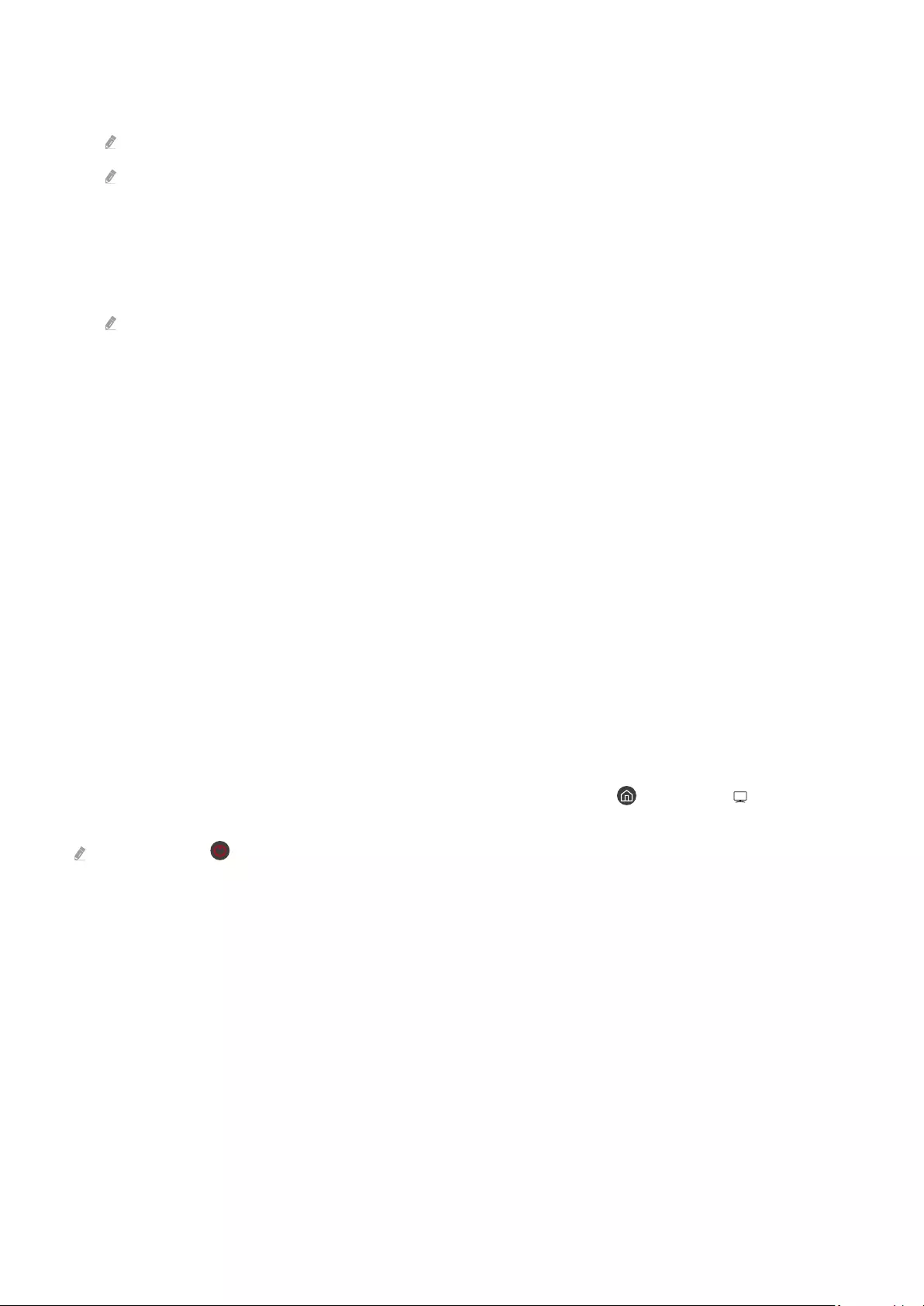
•Sfondi
Per modificare lo sfondo del contenuto.
Questa funzione potrebbe non essere supportata in base al contenuto.
È possibile usare la app SmartThings sul proprio dispositivo mobile per scattare una immagine di una parete e creare
uno sfondo personalizzato. Per maggiori informazioni selezionare l'icona Come fare a. Questa funzione potrebbe subire
un ritardo nella trasmissione ed ottimizzazione delle immagini in base alle condizioni della rete.
•Effetti ombra
Applica un effetto ombra al contenuto.
Questa funzione potrebbe non essere supportata in base al contenuto.
•Luminosità
Regola la luminosità del contenuto.
•Saturaz.
Regola la saturazione del contenuto.
•Toni colore
Regola i colori del contenuto.
•Tonalità di rosso / Tonalità di verde / Tonalità di blu
Regola singolarmente il contrasto di rosso, verde e blu.
Per visualizzare maggiori informazioni sul contenuto
Durante la visualizzazione di un contenuto in Ambient Mode, premere il tasto Su per visualizzare ulteriori
informazioni sul contenuto.
Accesso alla schermata di visione del TV da Ambient Mode
Per accedere alla schermata di visione del TV da Ambient Mode, premere il tasto o selezionare TV nella
schermata del browser Ambient Mode.
Premendo il tasto a TV spento, compare la schermata di visione del TV.
- 53 -
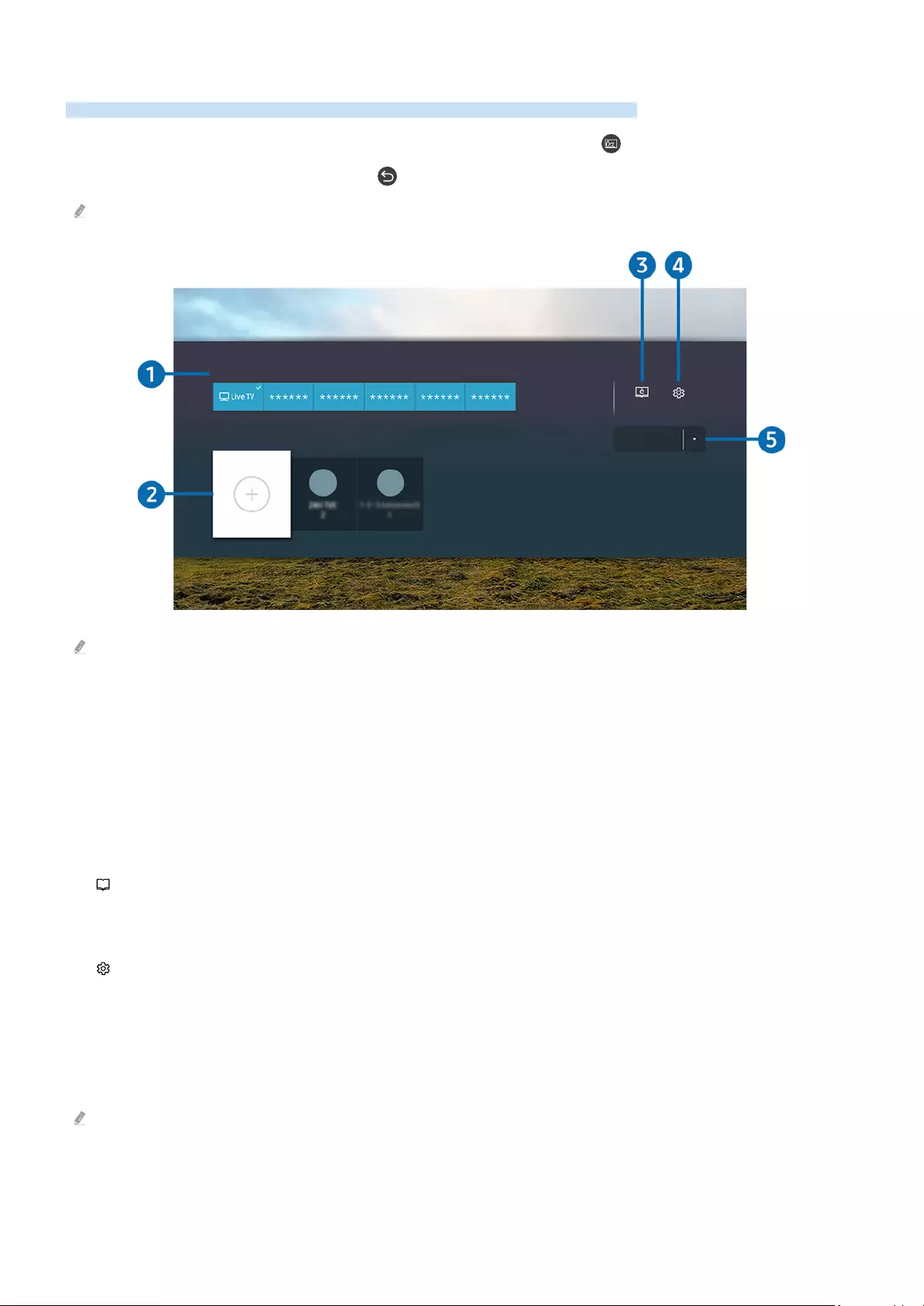
Uso di Collegamento
Per usare i contenuti di Sorgenti senza la necessità di azionare una serie di comandi.
Per visualizzare la schermata del menu Collegamento, tenere premuto il tasto per più di un secondo.
Per tornare alla modalità TV, premere il tasto .
Questa funzione potrebbe non essere supportata in base al modello posseduto.
Collegamento
Sorgenti
e-Manual
Impostazioni
Antenna
L'immagine visualizzata sul televisore potrà differire dall'immagine sopra in base al modello posseduto ed all'area
geograca di appartenenza.
1.Sorgenti
E' possibile selezionare un dispositivo esterno collegato al televisore.
2.Canali
È possibile aggiungere, spostare o eliminare i canali trasmessi.
3.
e
e-Manual
Visualizza la guida e-Manual.
4. Impostazioni
Visualizza il menu OSD principale.
5.Antenna, Cavo, Satellite, o Service Provider
Scegliere il tipo di trasmissione del contenuto: Antenna, Cavo, Satellite, o Service Provider
Questa funzione potrebbe non essere supportata a seconda del segnale di trasmissione in ingresso.
- 54 -
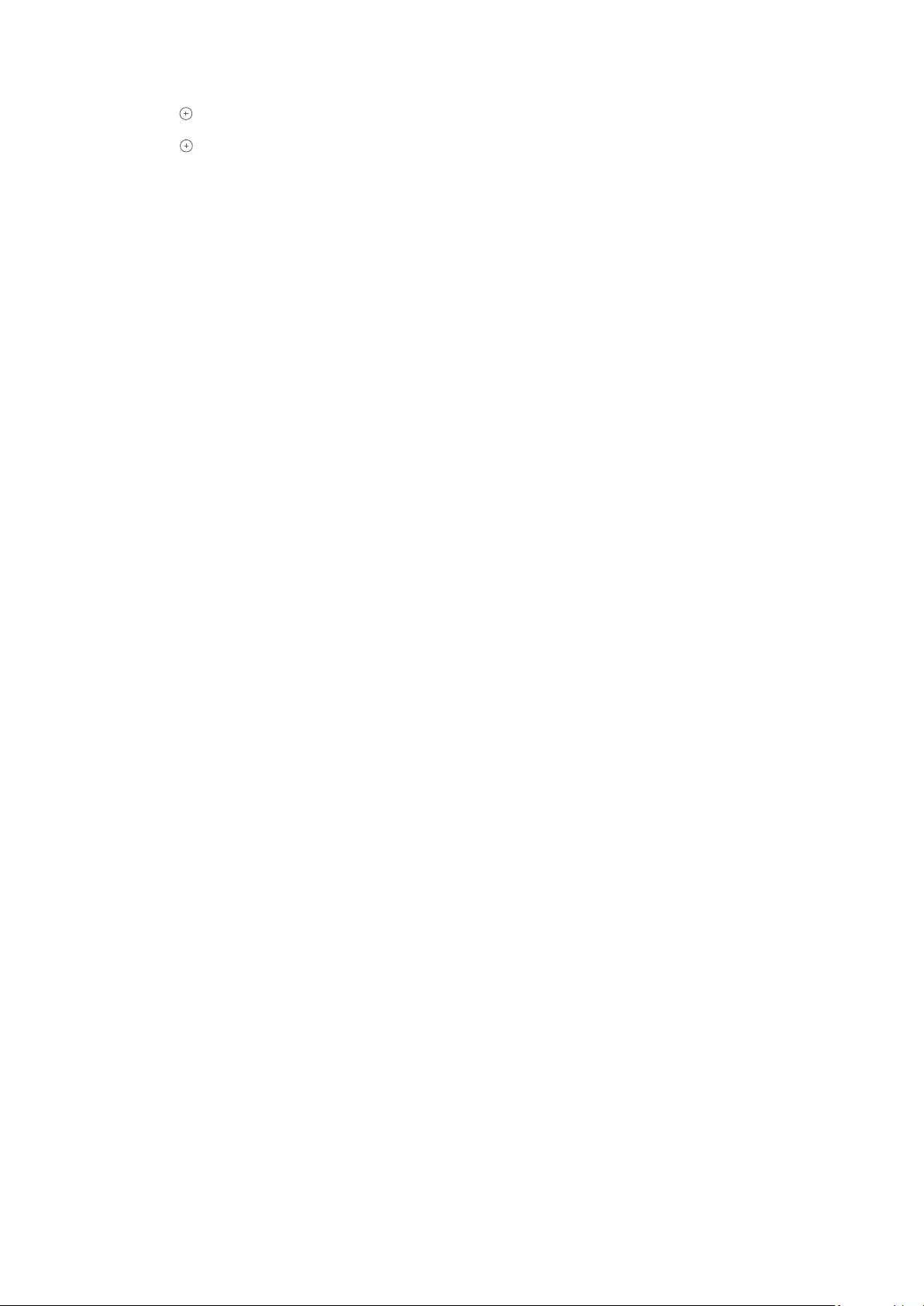
Aggiungere i canali
1.
Evidenziare per aggiungere il canale corrente.
2.
Selezionare .
3.
Passare alla posizione desiderata.
4.
Premere il tasto Selezione.
Il canale desiderato viene aggiunto nell'area dei segnalibri (Canali).
Spostare i canali
1.
Posizionarsi sul canale da spostare.
2.
Premere il tasto direzionale Giù.
3.
Selezionare Sposta.
4.
Spostare il canale selezionato nella posizione desiderata.
5.
Premere il tasto Selezione.
Il canale selezionato viene spostato.
Eliminare i canali
1.
Posizionarsi sui canali da eliminare.
2.
Premere il tasto direzionale Giù.
3.
Selezionare Rimuovi.
Il canale selezionato viene eliminato.
- 55 -
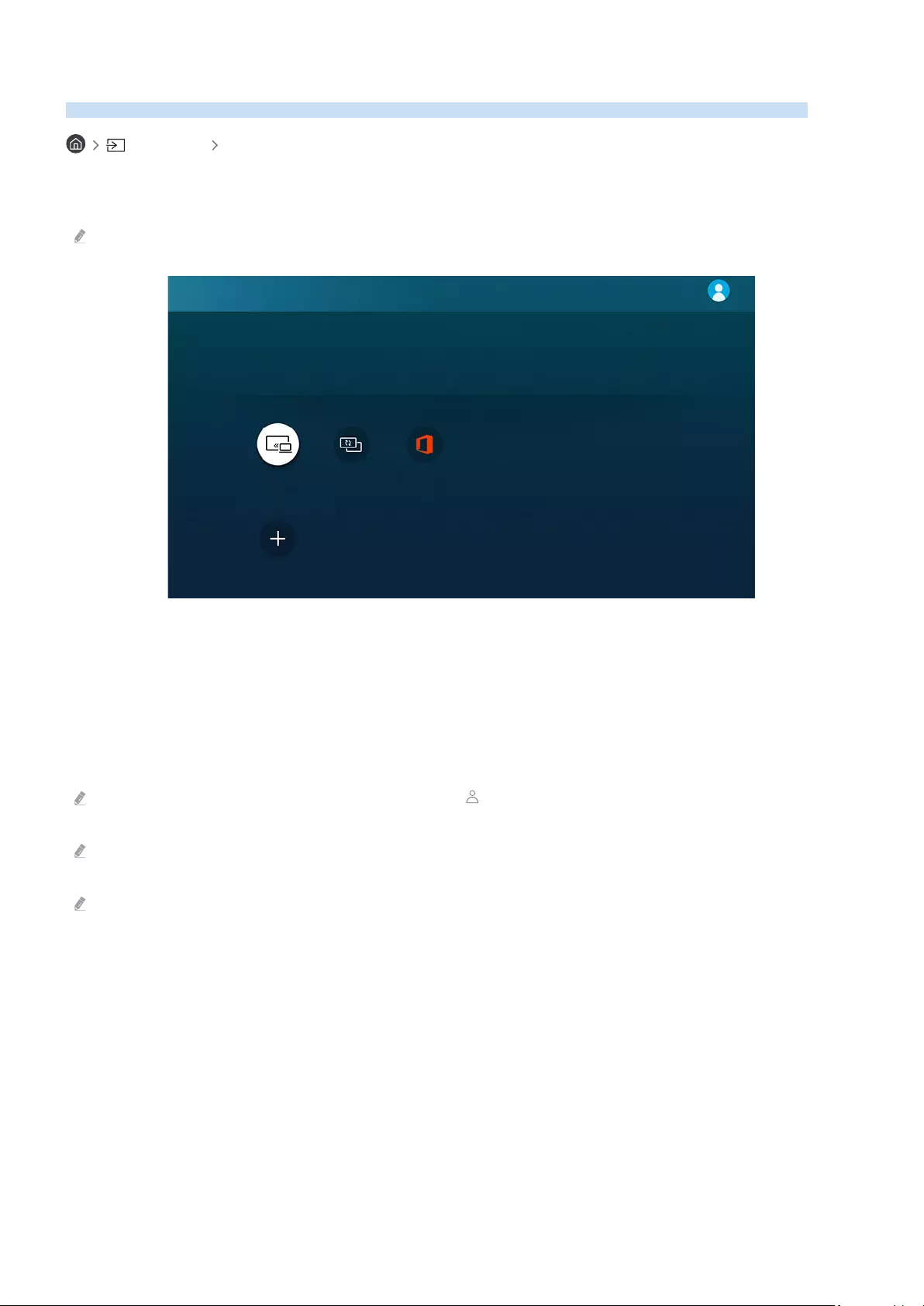
Uso dello Remote Access
Usare il TV per accedere al proprio PC mediante PC remoto, Condivisione schermo (Wireless) o Servizio cloud.
Sorgente Remote Access
È possibile usare il TV per accedere al proprio PC tramite PC remoto, Condivisione schermo (Wireless) o Servizio
cloud.
Per un uso uido come in un computer, collegare una tastiera ed un mouse al TV.
Remote Access secured by Knox
La funzione consente di accedere al PC remoto e alle risorse lavorative.
Prima dell'avvio, collegare una tastiera e un mouse al TV.
Funzioni in primo piano
PC remoto Condivisione
schermo (Wireless) Ofce 365
Servizi cloud aggiunti
Aggiungi servizio
cloud
Collegare un PC remoto
Fornisce la Remote Desktop Connection (RDP) per la connessione remota ad un PC che esegue Windows e Virtual
Network Computing (VNC) per un PC eseguito in un Mac. Per collegarsi da remoto ad un PC, è necessario digitare
l'indirizzo IP del PC remoto o selezionare un prolo memorizzato. Digitare un nome utente ed una password validi e
selezionare un protocollo valido. Qualora vi siano eventuali computer accessibili mediante la stessa rete, ne
vengono visualizzati l'IP ed il protocollo.
Per registrare un PC frequentemente utilizzato, evidenziare Gestire i proli utente, quindi premere il tasto Selezione.
Alla comparsa di una nestra, selezionare Aggiungi, e digitare le informazioni sul PC.
Per usare questa funzione è necessario selezionare Autorizza connessioni a questo computer prima sul proprio PC al quale
si desidera che il TV si colleghi.
Una volta che il PC entra in modalità di salvataggio, la connessione non è possibile. Si consiglia di annullare la modalità di
risparmio energetico.
• SO Windows:
1.
Cliccare con il tasto destro l'icona My Computer sulla scrivania o in Windows Explorer quindi cliccare su
Proprietà.
2.
Selezionare Impostazioni avanzate del sistema. Viene visualizzata la finestra Proprietà sistema.
3.
Selezionare la scheda Remoto quindi selezionare Consenti connessioni di assistenza remota a questo
computer.
- 56 -
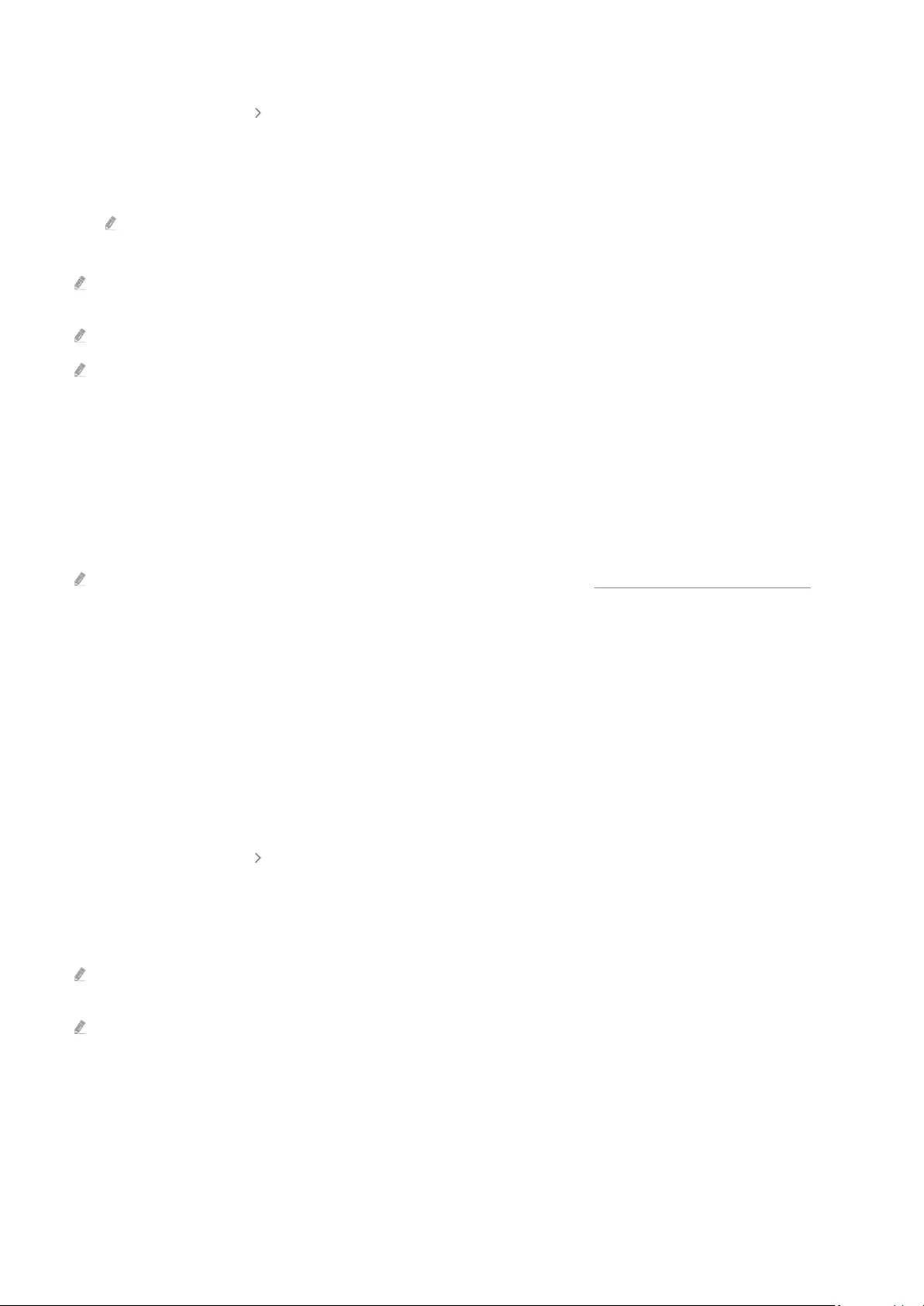
• Mac OS:
1.
Selezionare Menu Preferenze di sistema quindi Condivisione.
2.
Spuntare la casella Condivisione schermo.
3.
Eseguire la app di modifica della risoluzione scaricata dal App Store e cambiare la risoluzione in 1440 x 900
o inferiore.
Qualora in Mac OS non si cambi la risoluzione, durante la connessione di un computer remoto potrà comparire
l'immagine precedente.
La connessione remota ad un PC che esegue Windows tramite il protocollo RDP è supportata solo per Windows 7 o
successivi. Ed il sistema operativo deve essere una edizione Professional o maggiore.
La connessione remota ad un PC eseguito in un Mac tramite il protocollo VNC è supportata solo per OS X 10.5 o successivi.
Si consiglia di collegare una rete mediante un cavo poiché lo schermo o l'audio potrebbero risultare ad intermittenza in
base alle condizioni della rete.
Riprodurre contenuti multimediali su un PC remoto
Spostando il cursore del mouse nella parte alta dello schermo dopo aver effettuato l'accesso ad un computer
remoto, comparirà la barra superiore. Cliccando l'icona della cartella di condivisione nella barra superiore, verranno
visualizzate le cartelle condivise in Windows o in Mac OS. In una cartella è possibile riprodurre qualsiasi contenuto
multimediale in essa contenuta.
Per maggiori informazioni sulla riproduzione dei contenuti multimediali, vedere "Riprodurre immagini/video/musica".
Per usare questa funzione, l'opzione di condivisione sul computer a cui accedere deve essere abilitata come
mostrato sotto:
• SO Windows:
1.
Eseguire Windows Explorer ed accedere alla cartella da condividere.
2.
Fare clic con il tasto destro sulla cartella quindi su Proprietà.
3.
Alla comparsa della finestra Proprietà, selezionare la scheda Condivisione quindi Condivisione avanzata.
4.
Alla comparsa della finestra Condivisione avanzata, spuntare la casella Condividi questa cartella.
• Mac OS:
1.
Selezionare Menu Preferenze di sistema quindi Condivisione.
2.
Spuntare la casella Condivisione file
3.
Per aggiungere una cartella da condividere, fare clic sul tasto Aggiungi+ in basso.
4.
Selezionare una cartella e fare clic su Aggiungi+.
Si consiglia di collegare una rete mediante un cavo poiché lo schermo o l'audio potrebbero risultare ad intermittenza in
base alle condizioni della rete.
Durante la riproduzione di un video mediante un computer remoto, è possibile avere delle discontinuità audio o video.
- 57 -
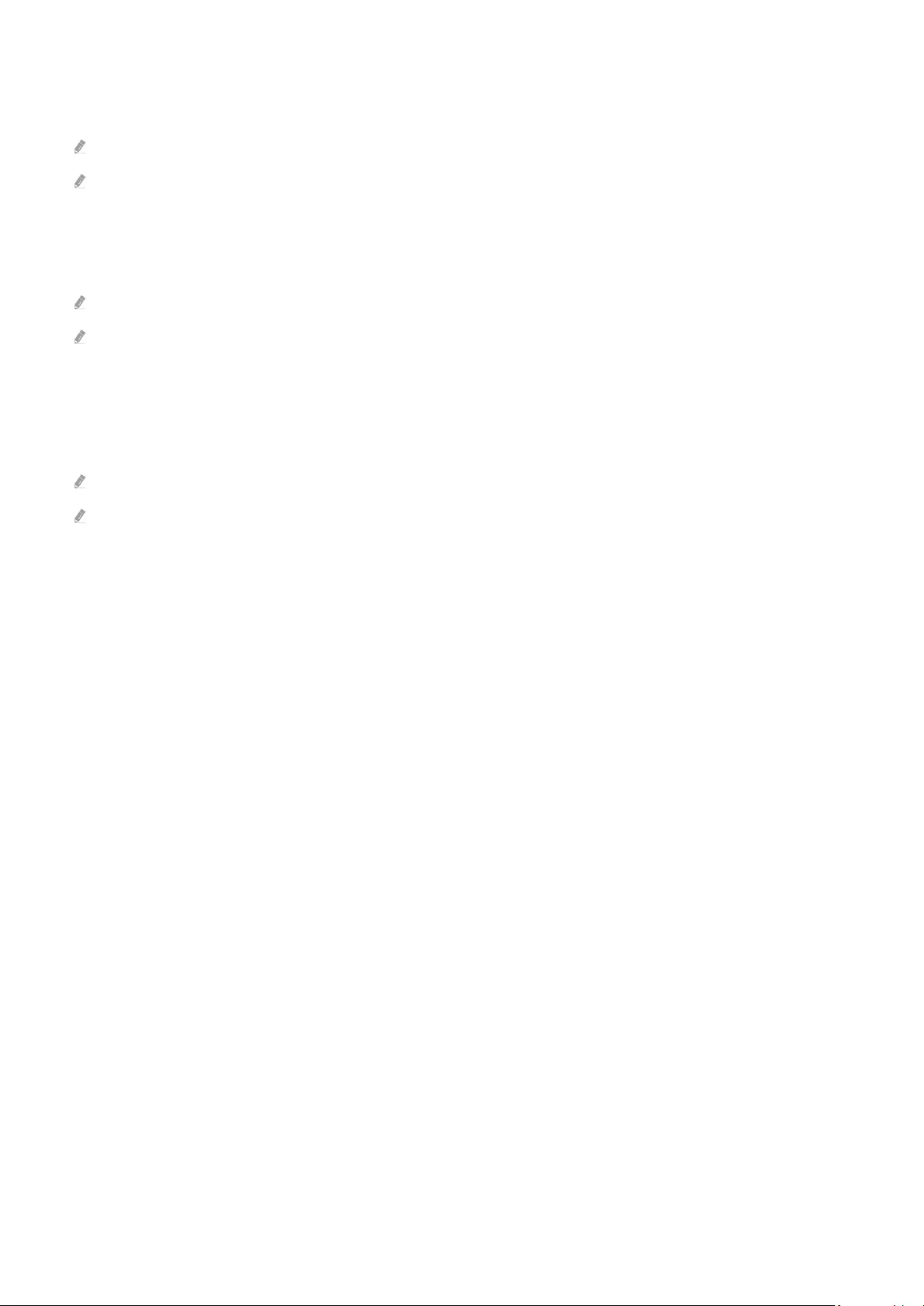
Uso dello Condivisione schermo (Wireless)
Seguire le istruzioni visualizzate sullo schermo per regolare le impostazioni del PC e collegare da remoto il TV al PC.
Questa funzione è disponibile solo nei PC che supportano la condivisione wireless dello schermo.
Questa funzione è supportata solo in Windows 10.
Uso dello Ofce 365
Una volta effettuato l'accesso al sito web Ofce 365 è possibile leggere o creare un documento.
Eseguire il browser a pieno schermo.
Non è possibile modicare la URL nella pagina Ofce 365.
Aggiungere il Servizio cloud
Selezionare l'icona Aggiungi servizio cloud. Usando la funzione di segnalibro del browser, è possibile aggiungere o
eliminare il link al servizio cloud a o da Remote Access.
Per usare il servizio cloud è necessario effettuare l'accesso al proprio account Samsung.
Il numero di servizi cloud che possono essere aggiunti a Remote Access è limitato.
- 58 -
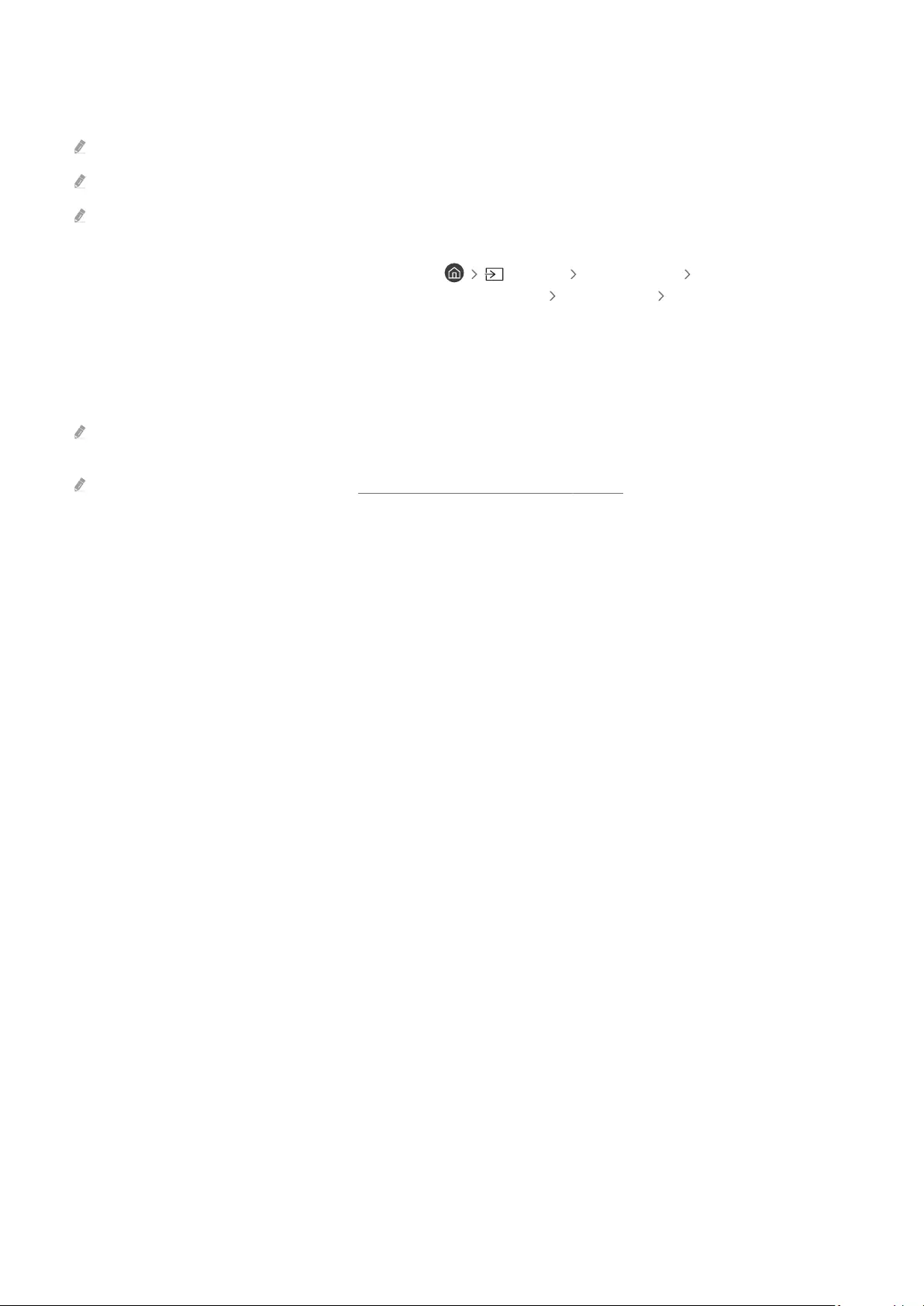
Uso dello Servizio cloud
È possibile accedere al servizio cloud selezionando l'icona del servizio cloud aggiunta a Remote Access.
La schermata dalla pagina web può differire da quella di un computer.
È possibile copiare o incollare qualsiasi testo. Sono supportati alcuni formati di le.
Per un facile e sicuro accesso in Servizio cloud, vengono anche supportate le funzioni Remote Access Pass e Samsung Pass.
Impostare Samsung Pass o Remote Access Pass.
Impostare Samsung Pass o Remote Access Pass a Usa in Sorgente Remote Access Eseguire il browser
Remote Access (inoltre selezionare Ofce 365 o Aggiungi servizio cloud)Menu Internet Impostazioni.
Remote Access Pass permette di gestire con facilità l'ID e la password del servizio cloud senza l'autenticazione biometrica
sui dispositivi mobile. A tale scopo, è necessario accedere al proprio account Samsung. La password è crittografata per
essere memorizzata con sicurezza sul proprio TV.
Tuttavia, l'accesso a Remote Access Pass potrebbe non funzionare in base alle politiche del sito web.
Per accedere in modo sicuro al servizio cloud, è possibile usare la chiusura automatica del browser o eliminare i log della
cronologia.
Prima di accedere ai servizi cloud, vedere "Leggere prima di usare la funzione Internet".
Il servizio cloud supporta le seguenti scorciatoie della tastiera:
• F1: Torna alla schermata Home di Remote Access.
• F8: Esclude l'audio
• F9/F10: Regola il volume.
• F11: Passa da una schermata piena ad una schermata predefinita.
- 59 -
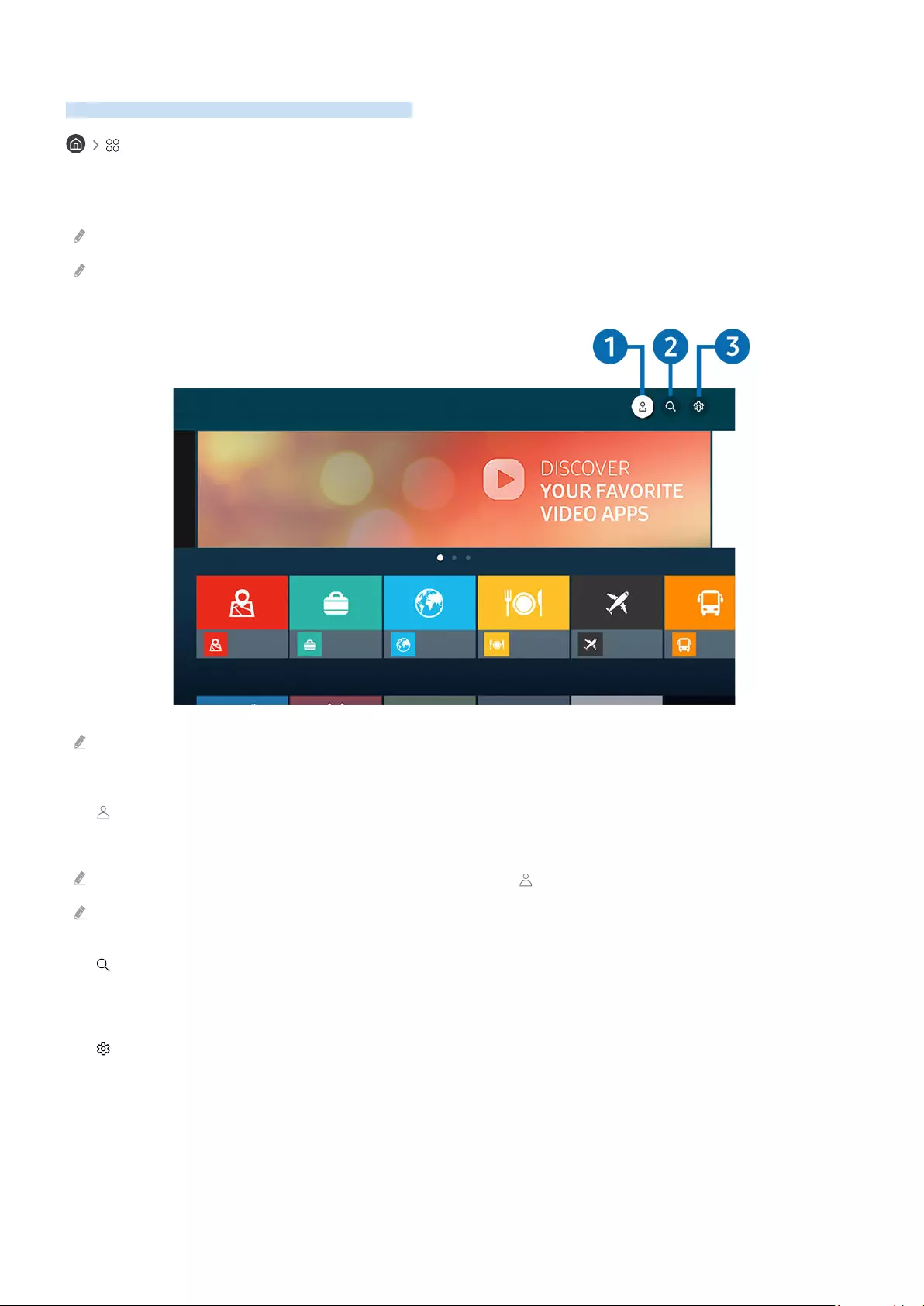
Uso del servizio Apps
Scaricare ed eseguire le varie app dallo Smart Hub.
Apps
È possibile utilizzare una varietà di contenuti quali notiziari, eventi sportivi, previsioni meteo e giochi installando le
app corrispondenti sul televisore.
Per utilizzare questa funzione, il televisore deve essere collegato a Internet.
Quando Smart Hub viene avviato per la prima volta, le app predenite vengono automaticamente installate. Le app
predenite possono differire in base all'area geograca di appartenenza.
Apps
Scelte degli editor
I più popolari
L'immagine visualizzata sul televisore potrà differire dall'immagine sopra in base al modello posseduto ed all'area
geograca di appartenenza.
1. Account Samsung
Accedere alla schermata Account Samsung per creare un nuovo account o accedere al proprio account.
Se si ha effettuato l'uscita dal proprio account Samsung, selezionare Accedi per accedervi.
Per scaricare nuove app usando Apps, prima accedere al proprio account Samsung.
2. Ricerca applicazione
È possibile cercare le app disponibili.
3. Impostazioni
È possibile gestire le app installate.
- 60 -
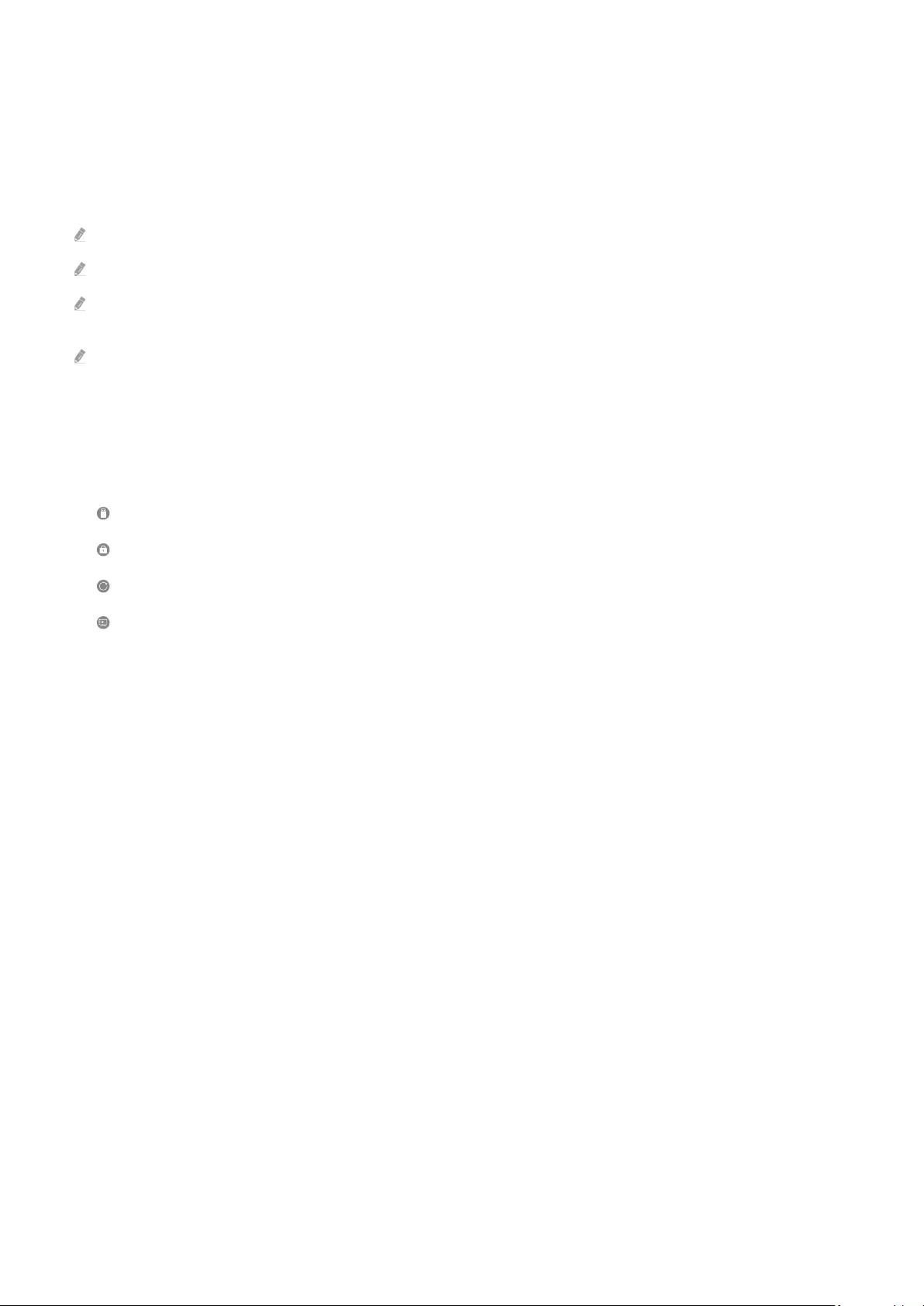
Installare una app
1.
Spostare le app da installare e premere il tasto Selezione. Sullo schermo vengono visualizzate le informazioni
dettagliate.
2.
Selezionare Installa. Al termine dell'installazione, viene visualizzato il menu Apri.
3.
Selezionare Apri per eseguire subito la app.
E' possibile visualizzare le app installate nella schermata Impostazioni.
Se la memoria interna del TV non è sufciente, è possibile installare le app su un dispositivo USB.
E' possibile eseguire un'app installata su un dispositivo USB solo se il dispositivo è collegato al televisore. Se il dispositivo
USB viene scollegato mentre l'app è in esecuzione, l'app viene terminata.
Non è possibile eseguire una app installata su un dispositivo USB collegato a un altro televisore o PC.
Avvio di un'app
È possibile eseguire la app selezionata da Applicazione scaricata.
Le icone sottostanti vengono visualizzate all'interno dell'icona della app ed indicano:
– : La app è installata su un dispositivo USB.
– : La app è dotata di password.
– : La app deve essere aggiornata.
– : La app supporta la funzione di mirroring.
- 61 -
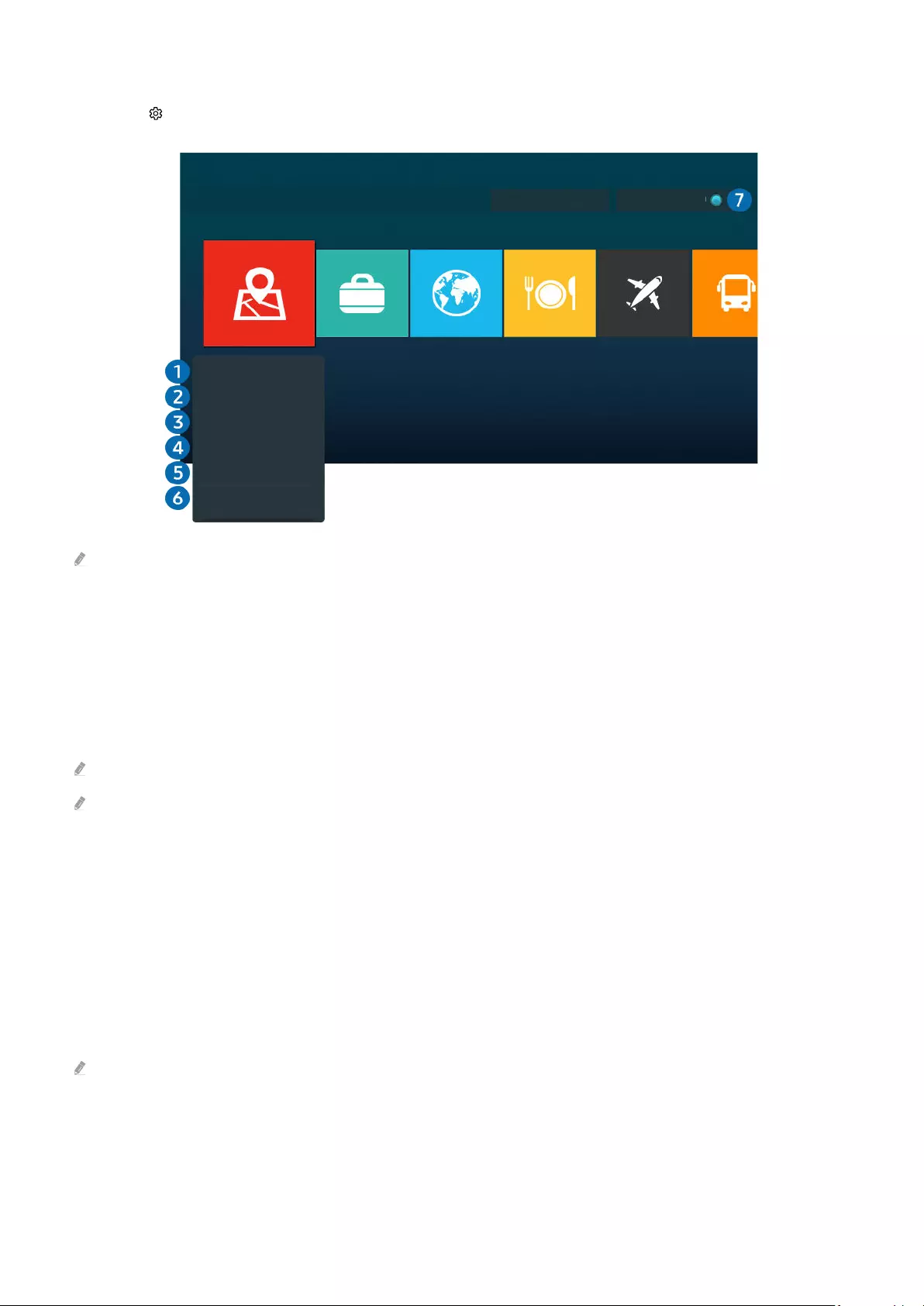
Gestione delle app installate
Selezionare Impostazioni in Apps. È possibile gestire le app installate.
Impostazioni
Aggiornamento automatico : ATTIVO
Copyright
Elimina
Aggiungi a pagina iniziale
Blocco
Sposta
Reinstalla
Visualizza dettagli
L'immagine visualizzata sul televisore potrà differire dall'immagine sopra in base al modello posseduto ed all'area
geograca di appartenenza.
1.Rimozione di un'app
1.
Selezionare una app da eliminare.
2.
Selezionare Elimina.
L'app selezionata viene eliminata.
Accertarsi che i dati dell'app da eliminare vengano rimossi insieme all'app.
Le app standard non possono essere disinstallate.
2.Aggiungere app alla schermata Schermo Principale
1.
Selezionare una app da aggiungere.
2.
Selezionare Aggiungi a pagina iniziale.
3.
Alla comparsa della schermata Home, spostare la app selezionata nella posizione desiderata.
4.
Premere il tasto Selezione.
La app selezionata viene aggiunta alla schermata Schermo Principale.
Se la app selezionata è già stata aggiunta alla Schermo Principale, questa funzione è disabilitata.
- 62 -
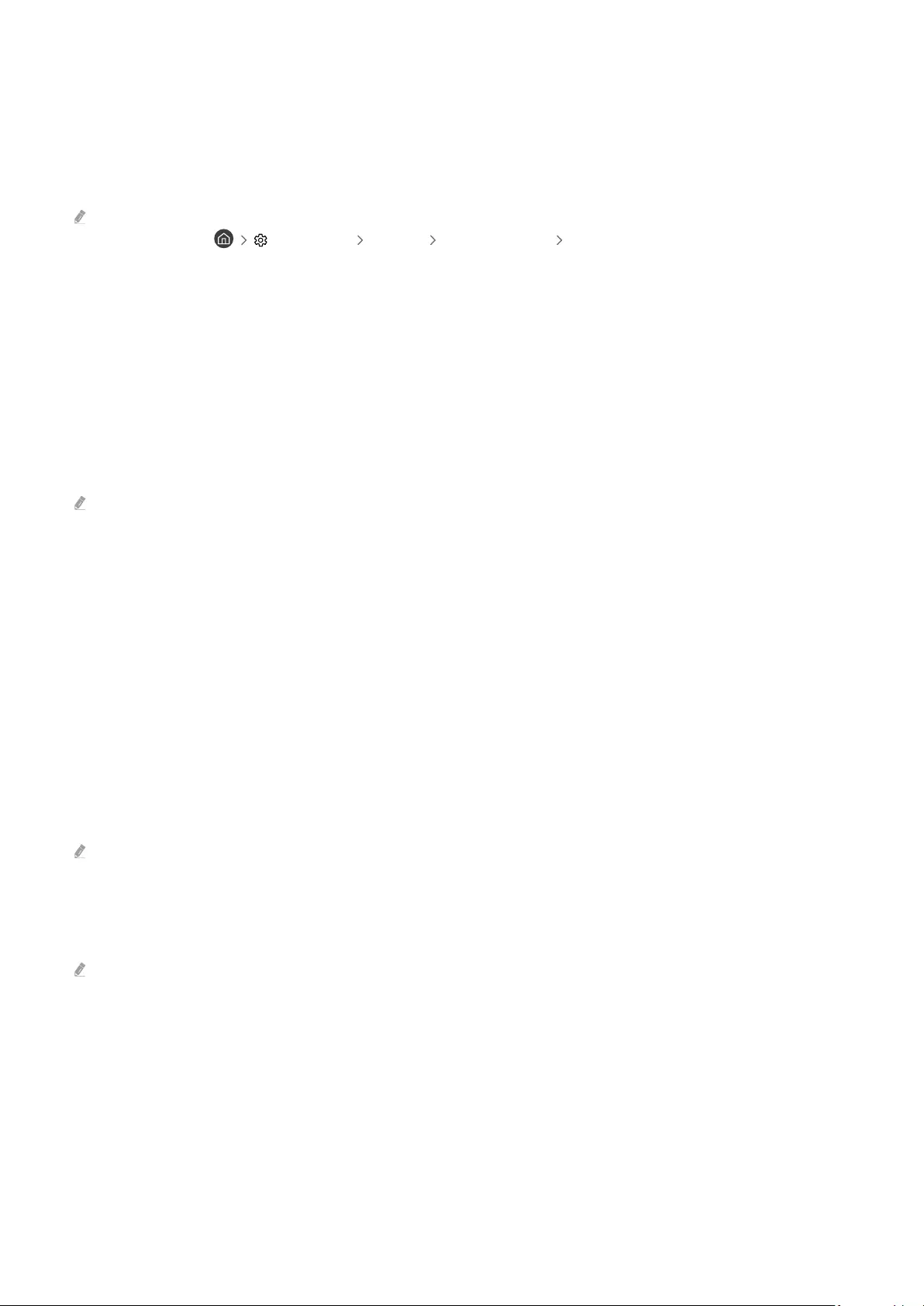
3.Blocco e sblocco delle app
1.
Selezionare una app da bloccare o sbloccare.
2.
Selezionare Blocca/Sblocca.
La app selezionata è bloccata o sbloccata.
Per bloccare o sbloccare una app, digitare il PIN. Il PIN predenito è "0000" (per Francia e Italia: "1111"). È possibile
impostare il PIN in Impostazioni Generali Gestione sistema Cambia PIN.
4.Spostare le app
1.
Selezionare una app da spostare.
2.
Selezionare Sposta.
3.
Spostare la app nella posizione desiderata.
4.
Premere il tasto Selezione.
La app selezionata viene spostata.
Questa funzione potrebbe non essere supportata in base al modello posseduto ed all'area geograca di appartenenza.
5.Reinstallare una app
1.
Selezionare una app da reinstallare.
2.
Selezionare Reinstalla.
La reinstallazione ha inizio.
6.Controllo dei dettagli delle informazioni sulle app
1.
Selezionare una app da vericare.
2.
Selezionare Visualizza dettagli.
Sullo schermo vengono visualizzate le informazioni dettagliate sulla app.
È possibile classicare le app nella schermata delle Visualizza dettagli.
7.Aggiornare automaticamente le app
Per aggiornare automaticamente le app installate, impostare Aggiornamento automatico a ATTIVO.
La funzione di aggiornamento automatico è disponibile solo quando il televisore è collegato a Internet.
- 63 -
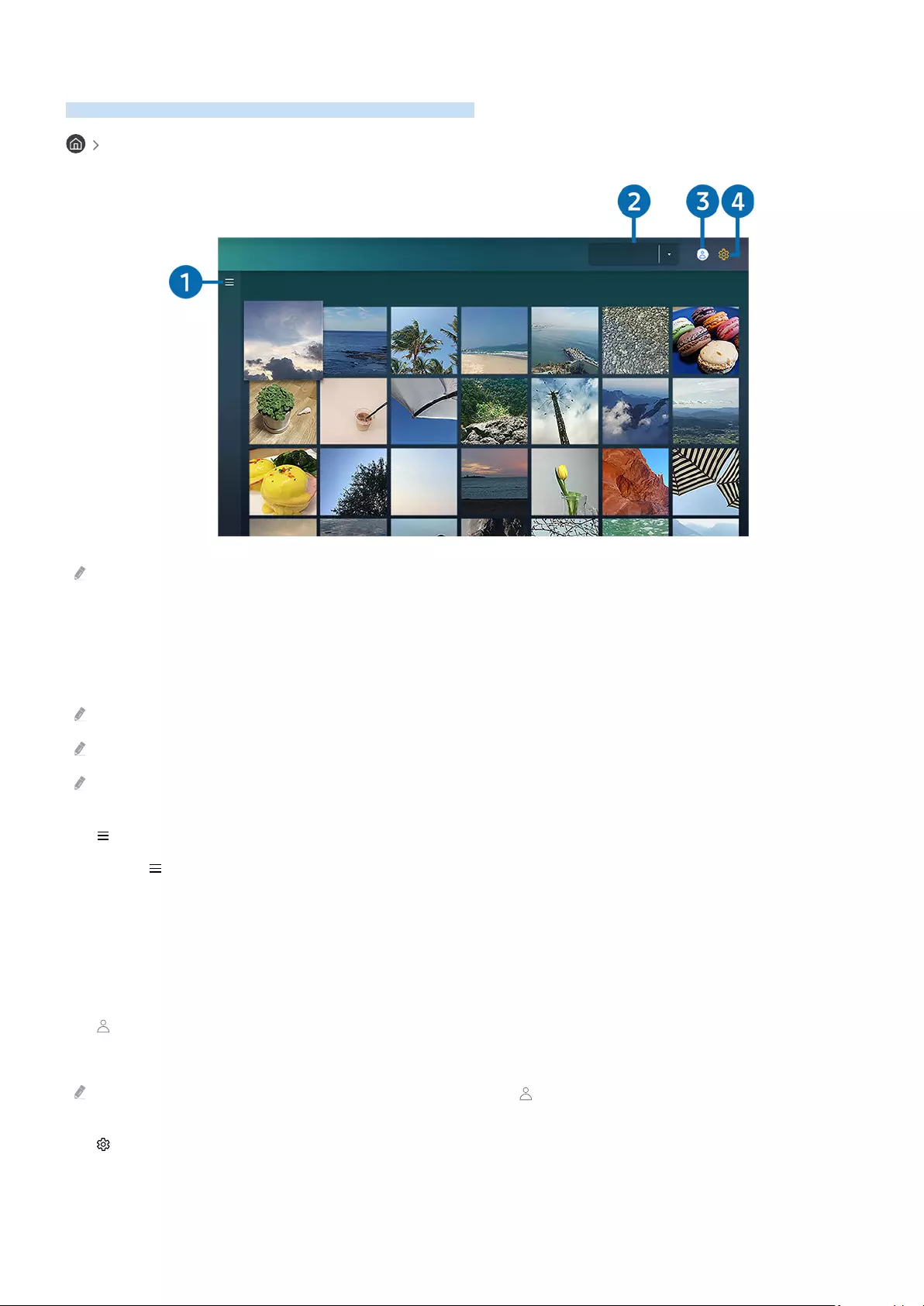
Uso della app Galleria
Visualizzare foto e video sincronizzati con il Samsung Cloud.
Galleria
Galleria
Vista: giornaliera
L'immagine visualizzata sul televisore potrà differire dall'immagine sopra in base al modello posseduto ed all'area
geograca di appartenenza.
È possibile usufruire di diversi contenuti sincronizzati con un dispositivo mobile che supporta il Samsung Cloud. I
tipi di contenuti disponibili sono foto, video, storie ed altri contenuti condivisi tramite i propri gruppi.
Avendo condiviso contenuti dai propri gruppi, è possibile accedervi nelle notiche.
Per usare la app Galleria, è necessario aver effettuato l'accesso al proprio account Samsung che usi Samsung Cloud.
Per utilizzare questa funzione, è necessario un numero PIN.
Questa funzione potrebbe non essere supportata in base al modello posseduto.
1. Apri categoria
Evidenziare in alto a sinistra nella schermata usando i tasti direzionali del telecomando per visualizzare i
contenuti sincronizzati con Samsung Cloud.
2.Vista: giornaliera / Vista: mensile
Ordinare i contenuti per giorno o mese.
3. Account Samsung
Accedere alla schermata Account Samsung per creare un nuovo account o accedere al proprio account.
Se si ha effettuato l'uscita dal proprio account Samsung, selezionare Accedi per accedervi.
4. Impostazioni Gallery
Impostare un PIN per il blocco dello schermo al ne di restringere l'accesso alla app Galleria, o visualizzare i termini
e condizioni d'uso.
- 64 -
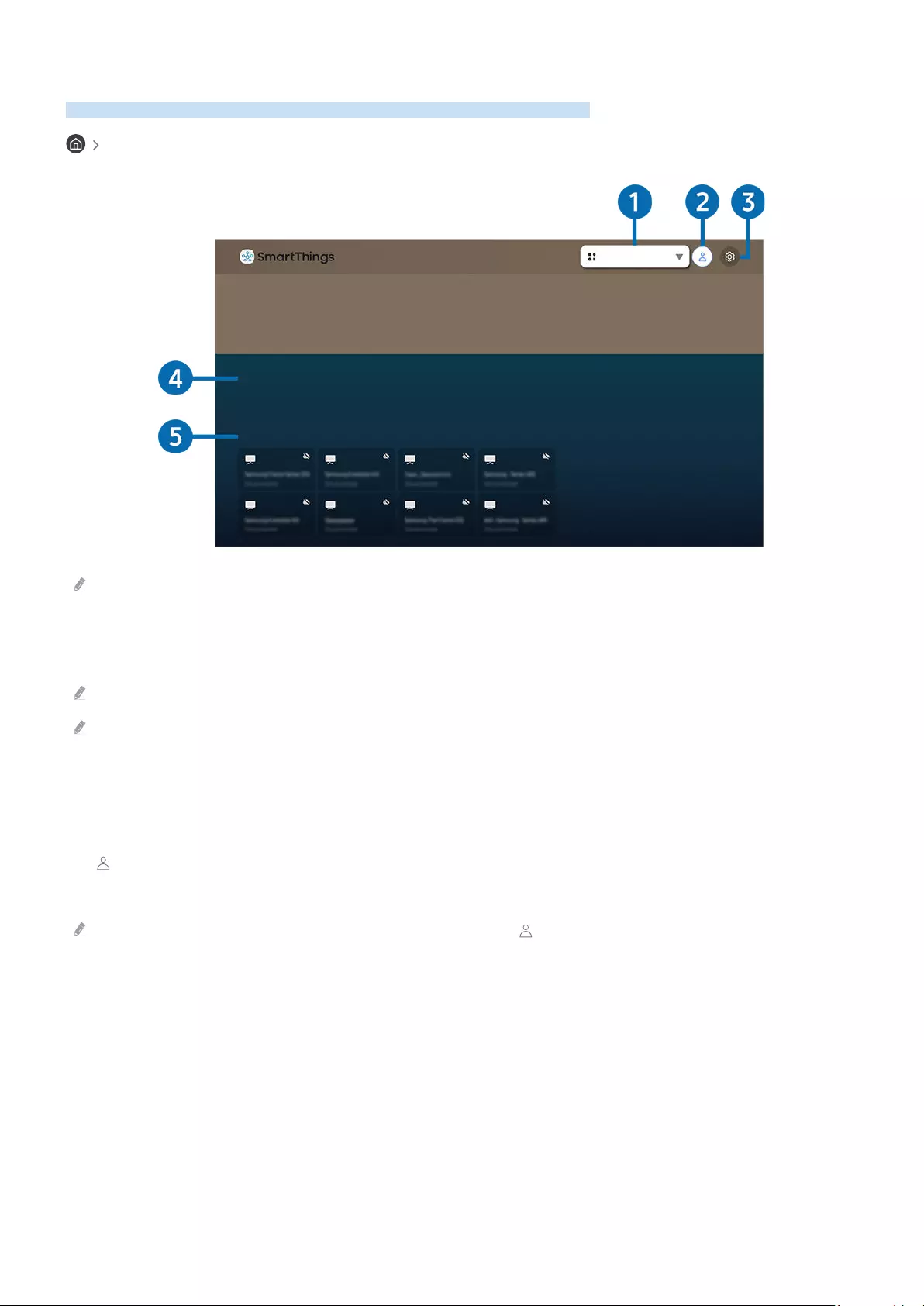
Uso della app SmartThings
Monitorare e congurare i dispositivi smart collegati al servizio SmartThings.
SmartThings
Tutti i dispositivi
Scene
Elenco dispositivi
L'immagine visualizzata sul televisore potrà differire dall'immagine sopra in base al modello posseduto ed all'area
geograca di appartenenza.
Dal TV è possibile monitorare e congurare i propri dispositivi smart collegati al servizio SmartThings tramite la app
SmartThings installata su di essi. È possibile ricevere notiche sullo stato dei dispositivi connessi.
Per usare questa funzione è necessario accedere al proprio account Samsung.
Questa funzione potrebbe non essere supportata in base al modello posseduto ed all'area geograca di appartenenza.
1.Elenco di selezione della posizione
Premere il tasto Selezione per identicare tutti i dispositivi collegati o i dispositivi situati in una specica posizione.
2. Account Samsung
Accedere alla schermata Account Samsung per creare un nuovo account o accedere al proprio account.
Se si ha effettuato l'uscita dal proprio account Samsung, selezionare Accedi per accedervi.
- 65 -
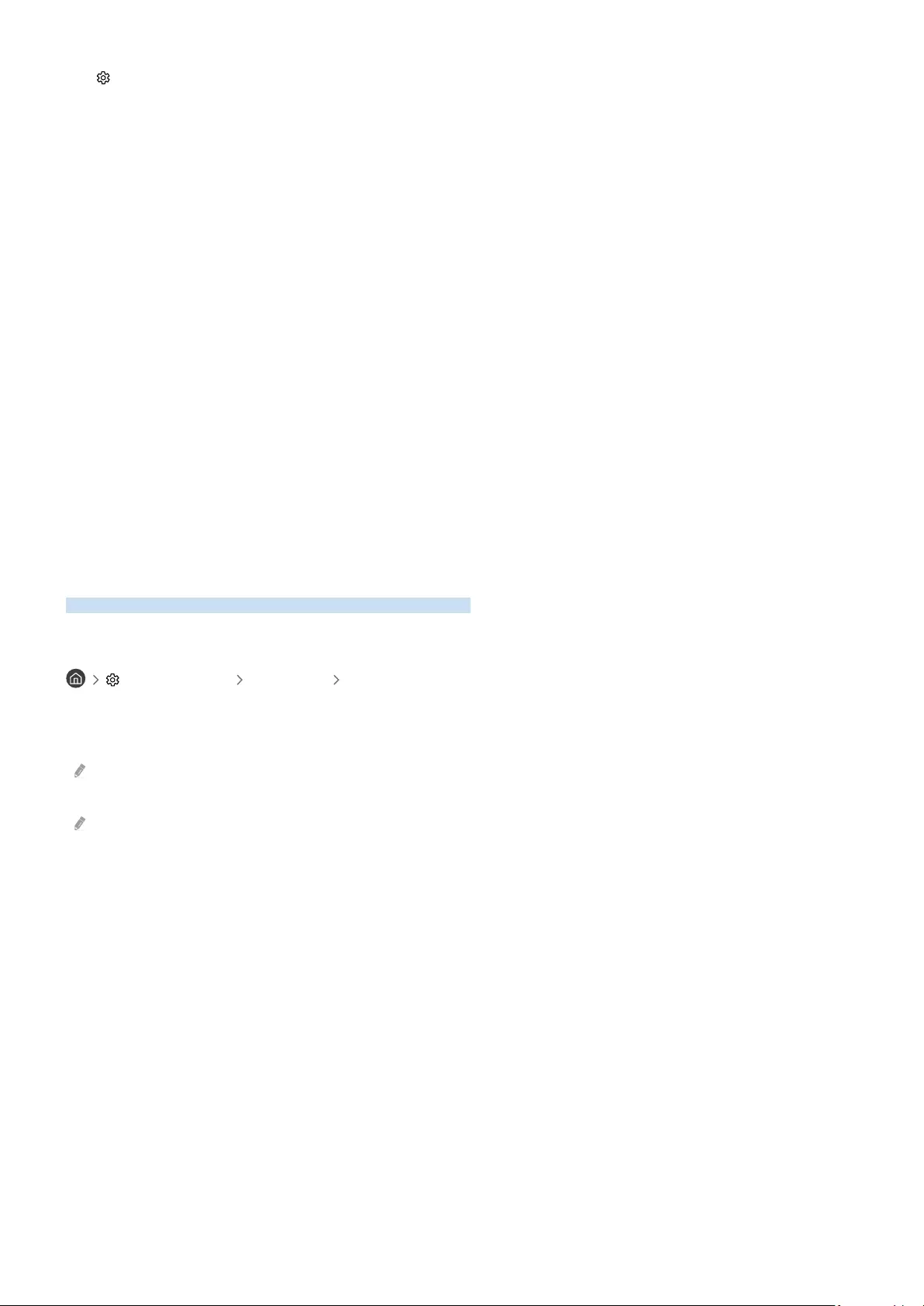
3. Impostazioni
Attivare o disattivare le notiche per i dispositivi smart collegati.
4.Scene
Controllare più dispositivi con un solo comando dopo aver impostato le scene mediante la app SmartThings sul
proprio dispositivo mobile.
5.
Elenco dispositivi
Visualizzare un elenco dei dispositivi smart collegati e relativi stati.
È possibile aggiungere e controllare nuovi dispositivi tramite la app SmartThings sul proprio dispositivo mobile. È
possibile vericare e controllare vari dispositivi quali altoparlanti, dispositivi smart (dispositivi IoT) e apparecchi
home registrati sul server. Per maggiori dettagli vedere la Guida dell'utente della app SmartThings sul proprio
dispositivo mobile.
Controllo del TV con la app mobile SmartThings
È possibile registrare il proprio TV ed alcune funzioni del TV attraverso la app SmartThings del proprio dispositivo
mobile.
Uso di e-Manual
Controllare e leggere il manuale incorporato nel televisore.
Avvio dell'e-Manual.
Impostazioni Supporto Apri e-Manual
È possibile visualizzare il e-Manual integrato nel televisore che contiene informazioni sulle funzioni principali del
TV.
È possibile eseguire il download di una copia del e-Manual dal sito web Samsung da visualizzare o stampare sul proprio PC
o dispositivo mobile (http://www.samsung.com).
Alcune schermate del menu non sono accessibili dal manuale elettronico.
- 66 -
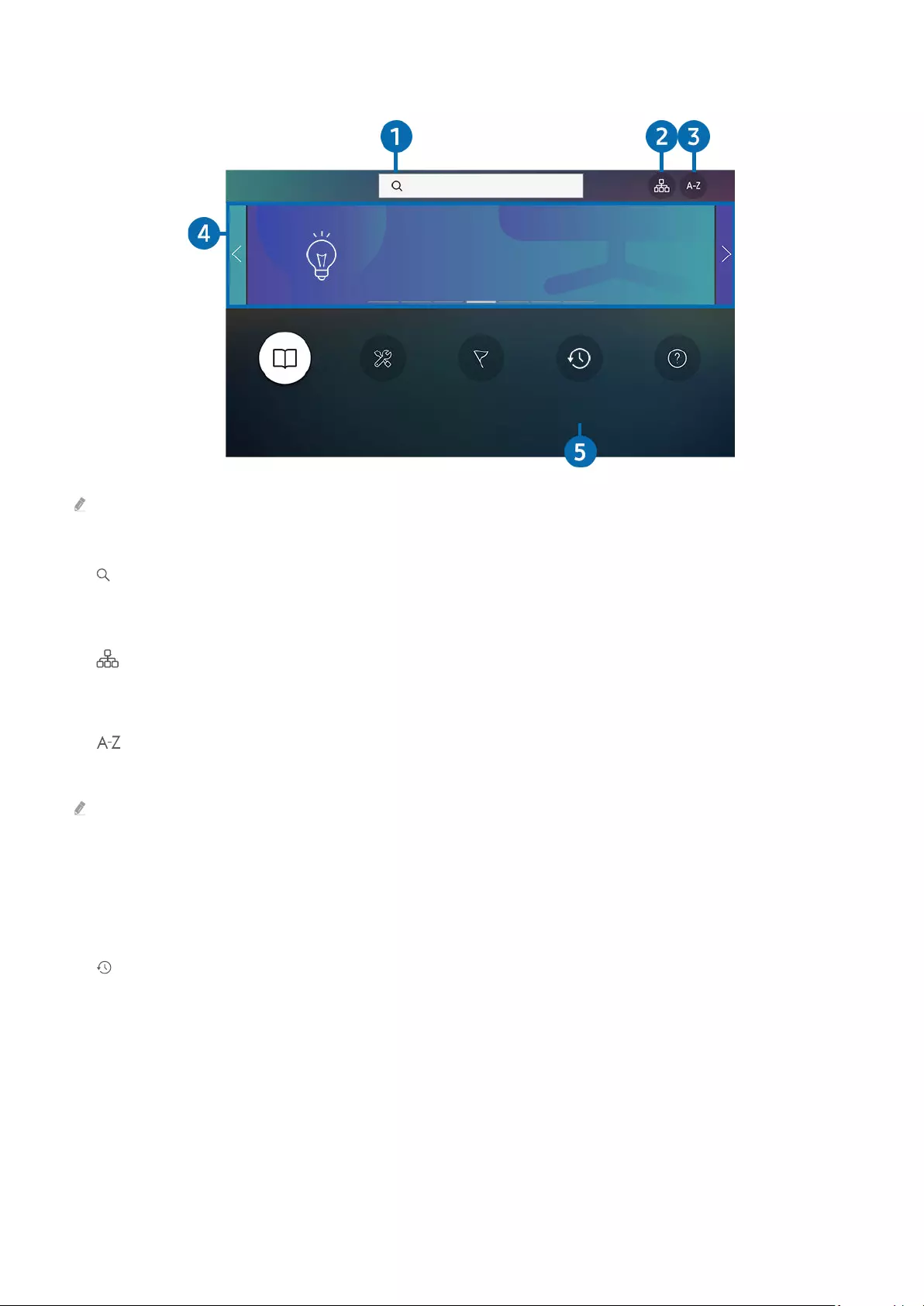
Uso dei tasti del e-Manual
e-Manual
Guida
Risoluzione dei
problemi
Primo utilizzo
Visti di recente
FAQ.
L'immagine visualizzata sul televisore potrà differire dall'immagine sopra in base al modello posseduto ed all'area
geograca di appartenenza.
1. (Ricerca)
Scegliere una voce dall'elenco dei risultati per caricare la pagina corrispondente.
2. (Mappa del sito)
Visualizza gli elenchi per ogni elemento in e-Manual.
3. (Indice)
Selezionare una parola chiave per consultare la relativa pagina.
Questa funzione potrebbe non essere supportata in base al modello posseduto ed all'area geograca di appartenenza.
4.Passare a FAQ..
In questa sezione è possibile visualizzare le informazioni utili per risolvere eventuali problemi evidenziati da
specici sintomi.
5. (Visti di recente)
Selezionare un argomento dall'elenco di argomenti visualizzati di recente.
- 67 -
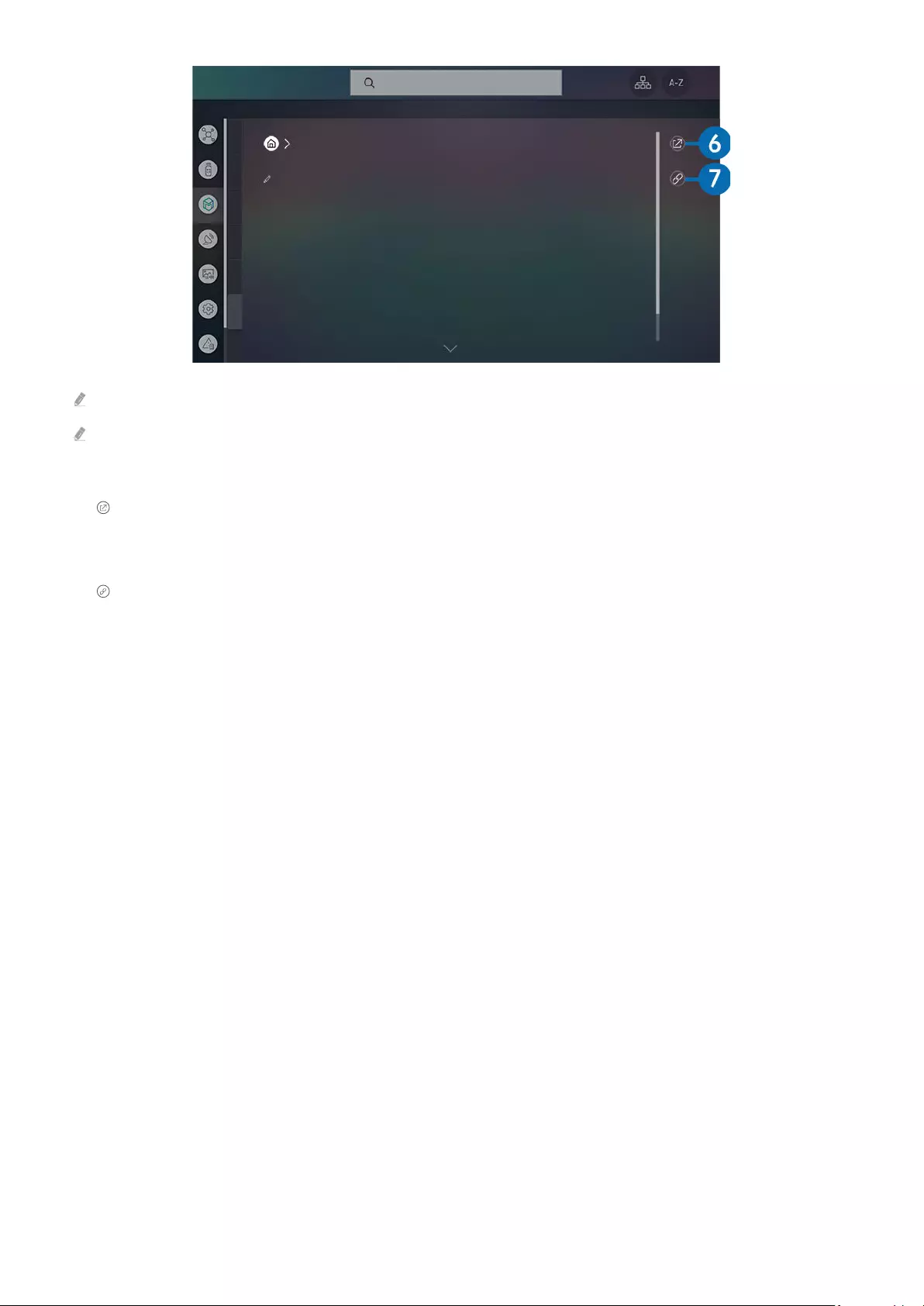
e-Manual
Internet
Navigare in Internet sul proprio televisore.
Prima di usare Internet, vedere "Leggere prima di accedere a Internet".
Le parole in blu (per es. Internet) indicano la voce di un menu.
L'immagine visualizzata sul televisore potrà differire dall'immagine sopra in base al modello posseduto ed all'area geografica
di appartenenza.
6. (Prova ora)
Permette di accedere alla voce del menu corrispondente e di provare immediatamente la funzione.
7. (Collega)
Accedere immediatamente all'argomento evidenziato di una pagina del e-Manual.
- 68 -
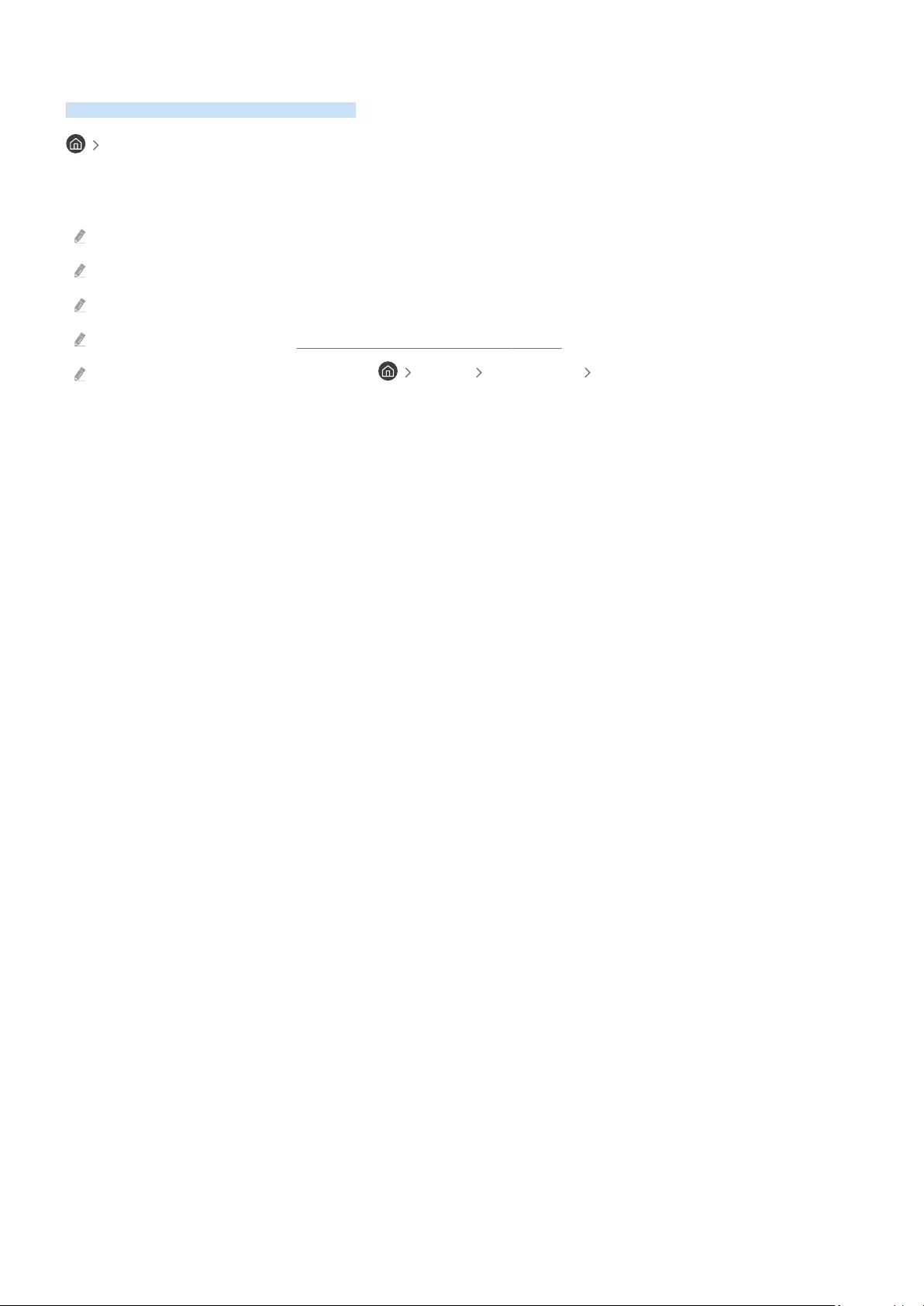
Uso di Internet
Navigare in Internet sul proprio televisore.
Internet
Selezionando Internet, è possibile visualizzare i siti web visitati di recente o i consigli presentati. Selezionando un
sito web desiderato, è possibile accedervi direttamente.
È possibile usare la funzione Internet più facilmente dopo aver collegato una tastiera ed un mouse.
È possibile scorrere le pagina del browser Web mediante i tasti direzionali del Samsung Smart Remote.
Le pagine di navigazione possono differire da quelle di un PC.
Prima di usare Internet, vedere "Leggere prima di usare la funzione Internet".
La app Internet è dotata di un Samsung Pass ( Internet Menu Internet Impostazioni Samsung Pass) incorporato.
Con Samsung Pass, è possibile effettuare l'accesso al sito web in modo facile e sicuro. Visitando una seconda il sito web, è
possibile effettuare l'accesso mediante l'autenticazione biometrica Samsung Pass del proprio dispositivo mobile senza
dover digitare la propria ID e password. Tuttavia, questo login Samsung Pass potrebbe non funzionare in base alle politiche
del sito web. Per questo motivo, è necessario aver effettuato in precedenza l'accesso nel dispositivo mobile con un account
Samsung registrato in Samsung Pass.
- 69 -
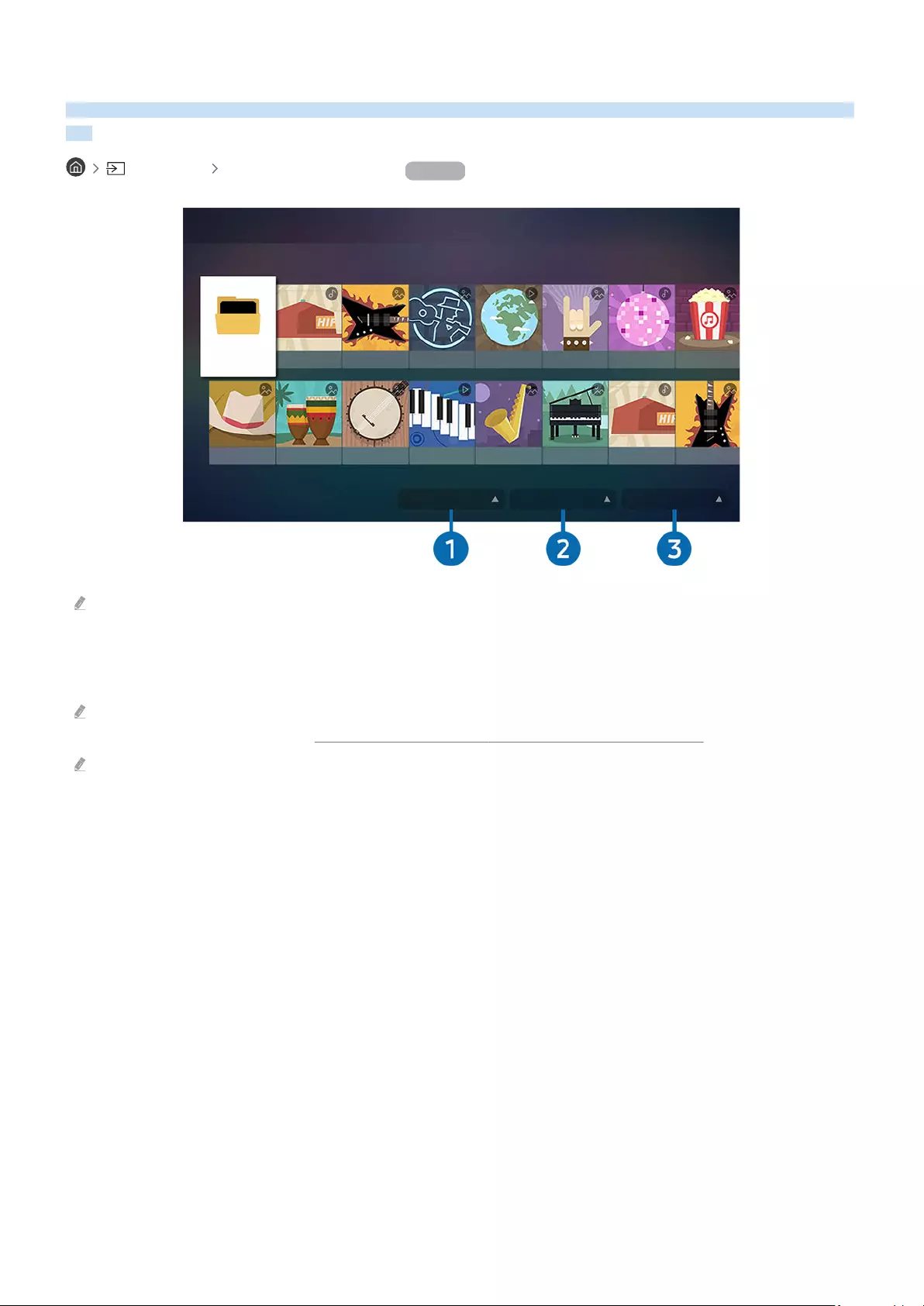
Riprodurre immagini/video/musica
Riprodurre i contenuti multimediali memorizzati sul proprio TV, dispositivi USB, dispositivi mobile, videocamere, PC,
ecc.
Sorgente Dispositivo connesso Prova ora
Samsung USB
Samsung USB
Filtra per : Tutto
Ordina per : Titolo
Opzioni
L'immagine visualizzata sul televisore potrà differire dall'immagine sopra in base al modello posseduto ed all'area
geograca di appartenenza.
È possibile riprodurre sul TV i contenuti memorizzati sui dispositivi di memoria, quali i dispositivi USB, dispositivi
mobile o una videocamera.
Non è possibile riprodurre contenuti multimediali se questi, o il dispositivo di memoria, non sono supportati dal televisore.
Per maggiori informazioni, vedere "Leggere prima di riprodurre le contenenti foto, video o musica".
Eseguire il backup di le importanti prima di collegare un dispositivo USB. Samsung non potrà essere ritenuta responsabile
per l'eventuale perdita o danneggiamento di le.
È possibile usare le seguenti funzioni nella schermata dell'elenco dei contenuti multimediali di un dispositivo di
memoria.
1.Filtra per
Filtra i contenuti multimediali per tipologia di contenuto.
- 70 -
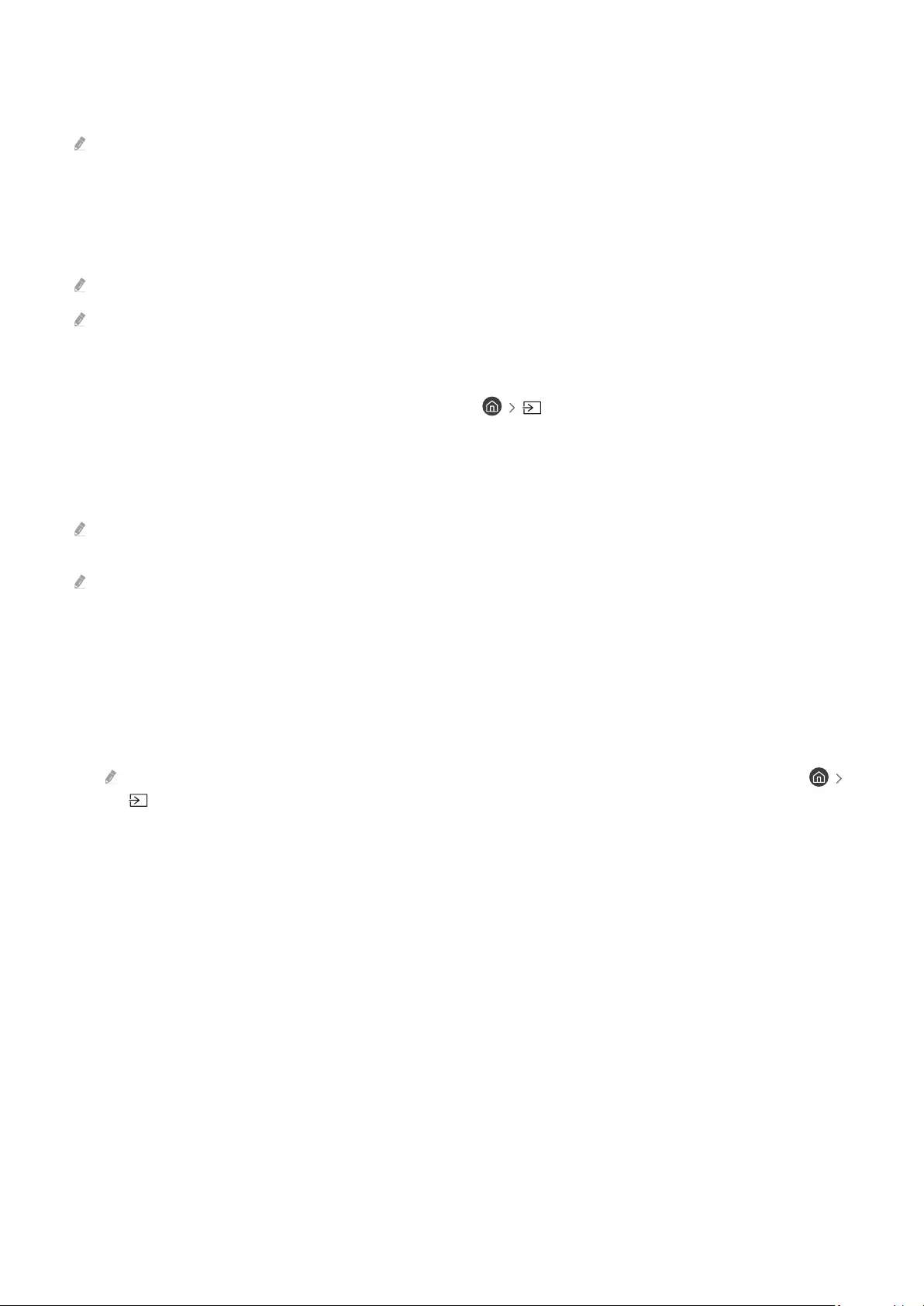
2.Ordina per
Ordina l'elenco dei contenuti per Titolo, Data o Canale.
Questa funzione potrebbe non essere supportata in base al tipo di dispositivo esterno.
3.Opzioni
Elimina o riproduce il contenuto multimediale selezionato dall'elenco dei contenuti multimediali. Selezionando
Aggiorna, l'elenco dei contenuti viene ricaricato.
È possibile eliminare solo i contenuti registrati Per eliminare un contenuto, cambiare l'opzione Filtra per in Registrati.
Registrati potrebbe non essere supportato in base all'area geograca di appartenenza.
Riproduzione di contenuti multimediali memorizzati su computer o dispositivi mobili
1.
Selezionare un dispositivo con contenuti multimediali in Sorgente. Verrà visualizzato quindi un elenco
di contenuti multimediali presenti nel dispositivo.
2.
Selezionare un contenuto multimediale dall'elenco.
Il contenuto selezionato viene riprodotto.
Il contenuto potrebbe non essere riprodotto in base al metodo di crittograa utilizzato o al formato del le. Alcune funzioni,
inoltre, potrebbero avere alcune restrizioni.
I contenuti presenti nei dispositivi collegati al TV tramite la rete potrebbero non essere riprodotti in modo uido a causa di
problemi di comunicazione della rete. In questo caso, utilizzare un dispositivo USB.
Riprodurre contenuti multimediali sui dispositivi USB
1.
Collegare un dispositivo di memoria USB alla porta USB.
2.
Alla comparsa sullo schermo di un messaggio, selezionare Ricerca per passare facilmente all'elenco dei
contenuti multimediali memorizzati sul dispositivo.
Se un dispositivo USB che contiene i contenuti da riprodurre è già collegato al TV, selezionarlo nella schermata
Sorgente.
3.
Dall'elenco, selezionare il contenuto multimediale da riprodurre.
Il contenuto selezionato viene riprodotto.
- 71 -
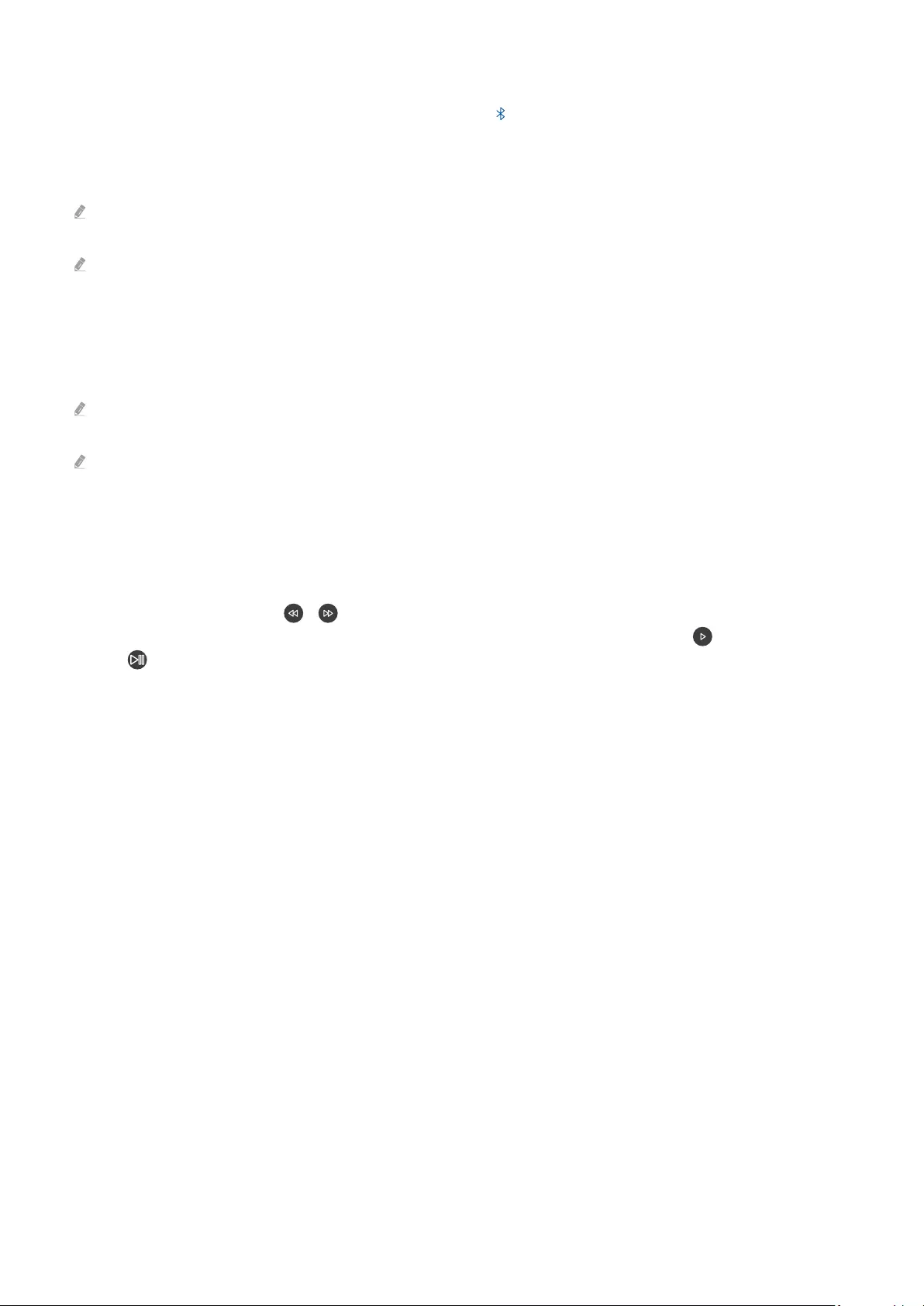
Ascoltare l'audio del dispositivo mobile tramite gli altoparlanti del TV usando Sound Mirroring
1.
Cercare e collegare il proprio TV dall'elenco dei dispositivi (Bluetooth) del proprio dispositivo mobile.
2.
Selezionare un contenuto multimediale per riprodurlo sul proprio dispositivo mobile.
Il contenuto multimediale viene riprodotto attraverso gli altoparlanti del TV.
Alcuni modelli entrano in modalità Ambient Mode o Arte oModalità verticale automaticamente per poi riprodurre i
contenuti selezionati.
Se il TV e la barra audio sono collegati in wireless, l'operazione potrebbe avere alcune limitazioni.
Tasti e funzioni disponibili durante la riproduzione di contenuti multimediali
Premere il tasto Selezione durante la riproduzione di contenuti video, foto o registrati. Vengono visualizzati i
seguenti tasti.
I tasti e le funzioni indicati potrebbero non essere supportati in base al modello posseduto o all'area geograca di
appartenenza.
I tasti disponibili e le funzioni possono differire dal contenuto in visione o riprodotto.
•Pausa / Riproduci
Interrompe temporaneamente o riproduce un contenuto multimediale. È possibile usare le funzioni seguenti
quando il video viene messo in pausa. Durante la pausa del video, il televisore non riproduce alcun audio.
–Riavvolgimento lento o Avanzamento lento: Permette di riprodurre lentamente il video in avanti o indietro
selezionando l'opzione o . Esistono 3 velocità di riproduzione. Per cambiare la velocità di riproduzione,
premere più volte l'opzione. Per tornare alla velocità normale, selezionare l'opzione o premere il tasto
.
• Avanti / Indietro
Premere il tasto Su per passare alla barra di controllo della riproduzione, quindi selezionare il tasto Sinistra o
Destra per avanzare o retrocedere di 10 secondi nel video.
- 72 -
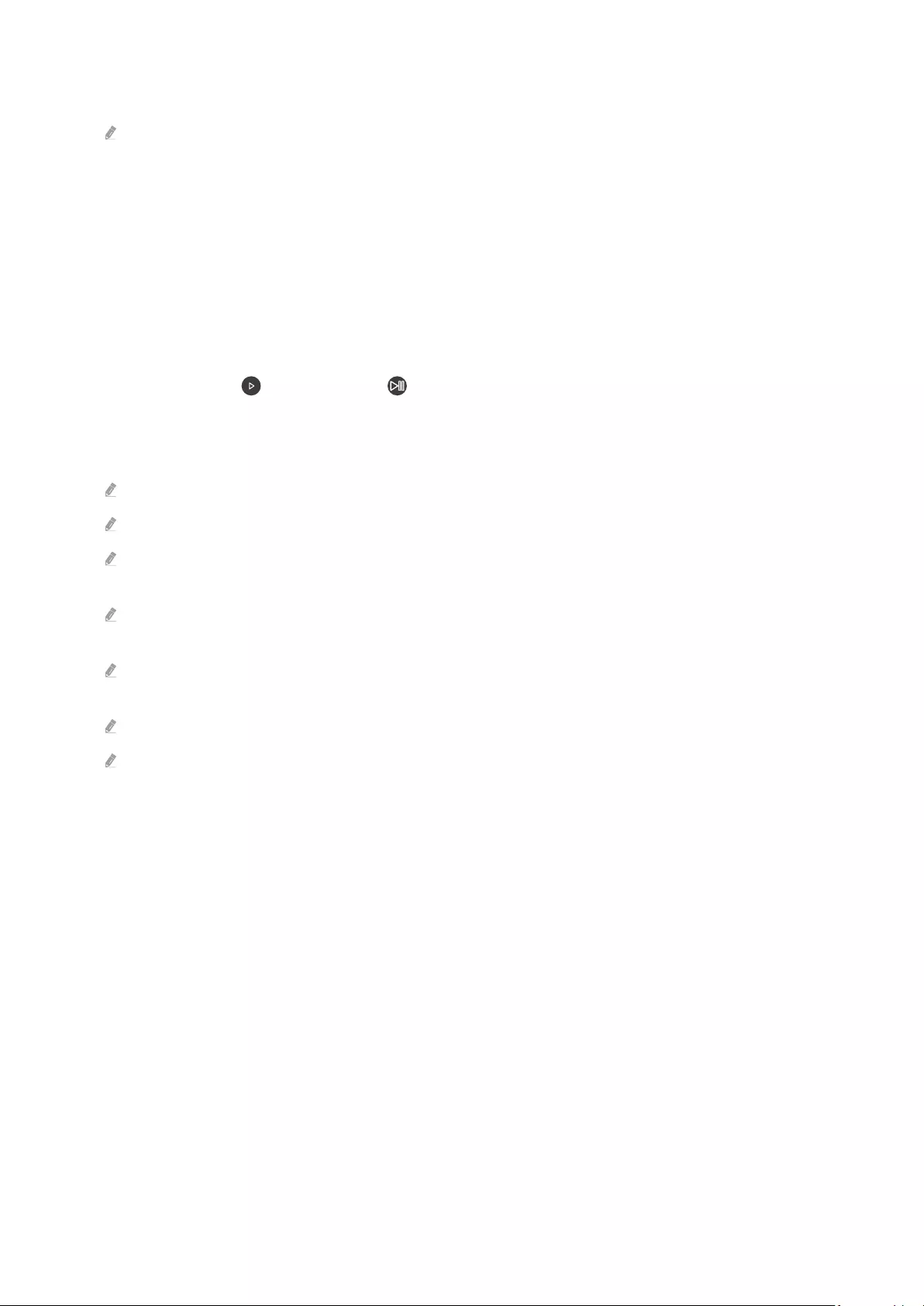
• Passare ad una specifica porzione di riproduzione, spostare il focus sulla barra di riproduzione e selezionare una
delle cinque miniature.
Questa funzione potrebbe non essere supportata in base al formato del file.
• Arresta
Interrompere la riproduzione dei contenuti.
•Precedente / Successivo
Visualizza il contenuto multimediale precedente o successivo.
•Riavvolgi / Avanzamento rapido
Riproduce il contenuto multimediale in avanti o indietro. Per incrementare fino a 3 volte la velocità delle
funzioni rewind (RW) e fast forward (FF), premere più volte questo tasto. Per tornare alla velocità normale,
selezionare l'opzione o premere il tasto .
•Modalità 360
Permette una visione a 360 gradi di video e foto.
Questa funzione potrebbe non essere supportata in base al formato del file.
I file video che utilizzano il codec mjpeg non supportano la visione a 360 gradi.
Se un video o una foto non supporta la visione a 360 gradi, la sua applicazione potrebbe causare la distorsione delle
immagini.
L'applicazione della rotazione a 360 gradi ad un video potrebbe provocare l'attivazione della riproduzione a velocità
doppia.
I video che supportano la visione a 360 gradi possono essere interrotti qualora la stessa funzione venga applicata
simultaneamente ad altre funzioni durante la riproduzione.
Questa funzione potrebbe non essere supportata in alcune risoluzioni.
Questa funzione potrebbe non essere supportata in base al modello posseduto.
- 73 -
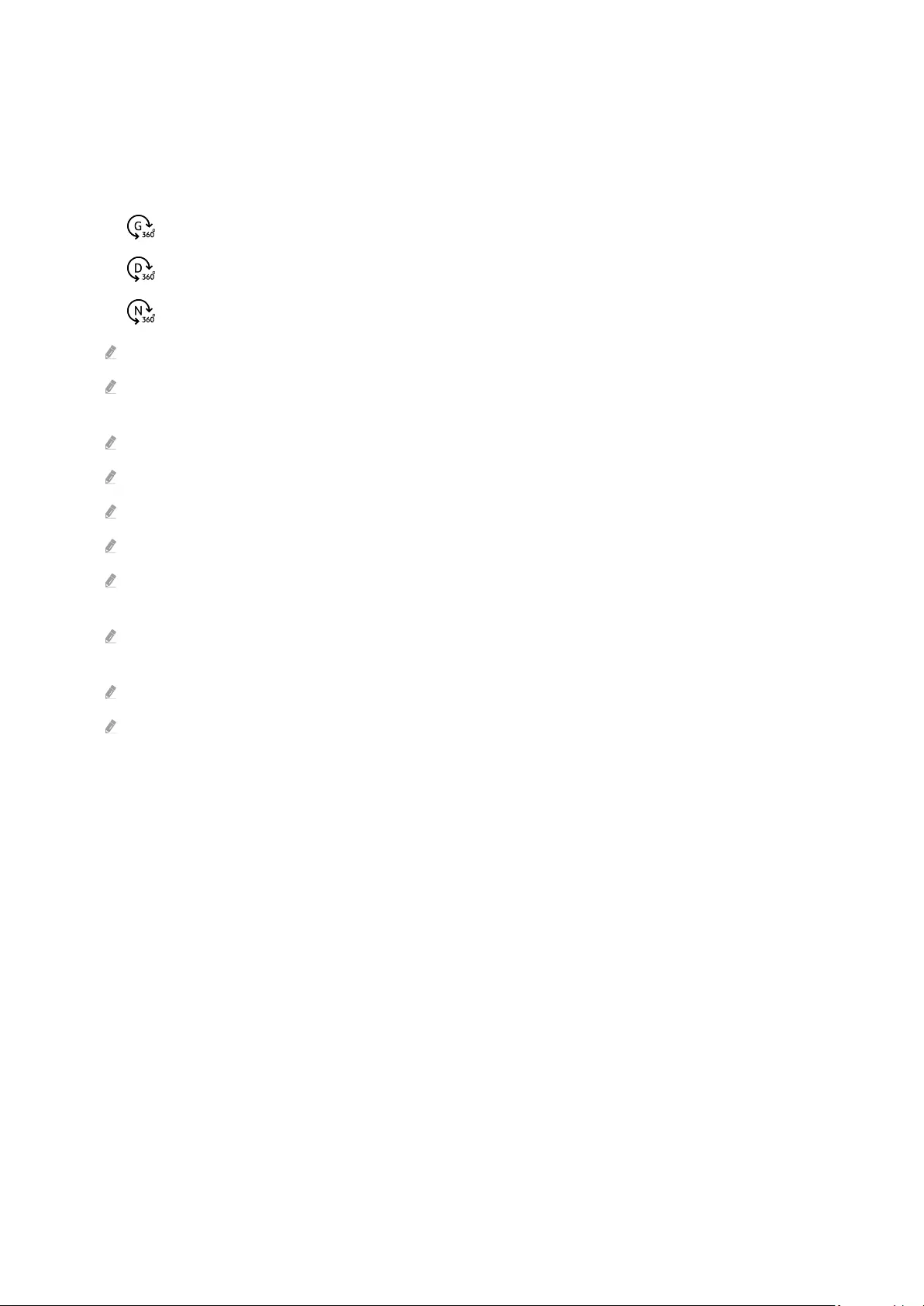
•Rotazione automatica 360
Regola automaticamente l'angolo di visione del video analizzando la quantità di variazioni delle immagini
durante la riproduzione di un file video con un angolo di visione di 360 gradi. All'attivazione di questa funzione la
rotazione inizia dopo un breve lasso di tempo.
Quando Rotazione automatica 360 è evidenziato, premere il tasto Selezione per passare alle seguenti modalità:
– Generale
– Dinamica
– Naturale
Questa funzione è disponibile solo quando Modalità 360 è attiva.
Quando Rotazione automatica 360 è attivato, segue una regolazione automatica. La posizione di regolazione può variare
in base all'immagine.
L'angolo di visione del video viene manualmente regolato in modalità Generale.
Questa funzione potrebbe non essere supportata in base al formato del file.
I file video che utilizzano il codec mjpeg non supportano la visione a 360 gradi.
Se un video non supporta la visione a 360 gradi, la sua applicazione potrebbe causare la distorsione delle immagini.
L'applicazione della rotazione a 360 gradi ad un video potrebbe provocare l'attivazione della riproduzione a velocità
doppia.
I video che supportano la visione a 360 gradi possono essere interrotti qualora la stessa funzione venga applicata
simultaneamente ad altre funzioni durante la riproduzione.
Questa funzione potrebbe non essere supportata in alcune risoluzioni.
Questa funzione potrebbe non essere supportata in base al modello posseduto.
•Ripetizione
Riproduce continuamente il file corrente o tutti i file contenuti nella stessa cartella.
•Casuale
Riproduce i brani musicali in ordine casuale.
- 74 -
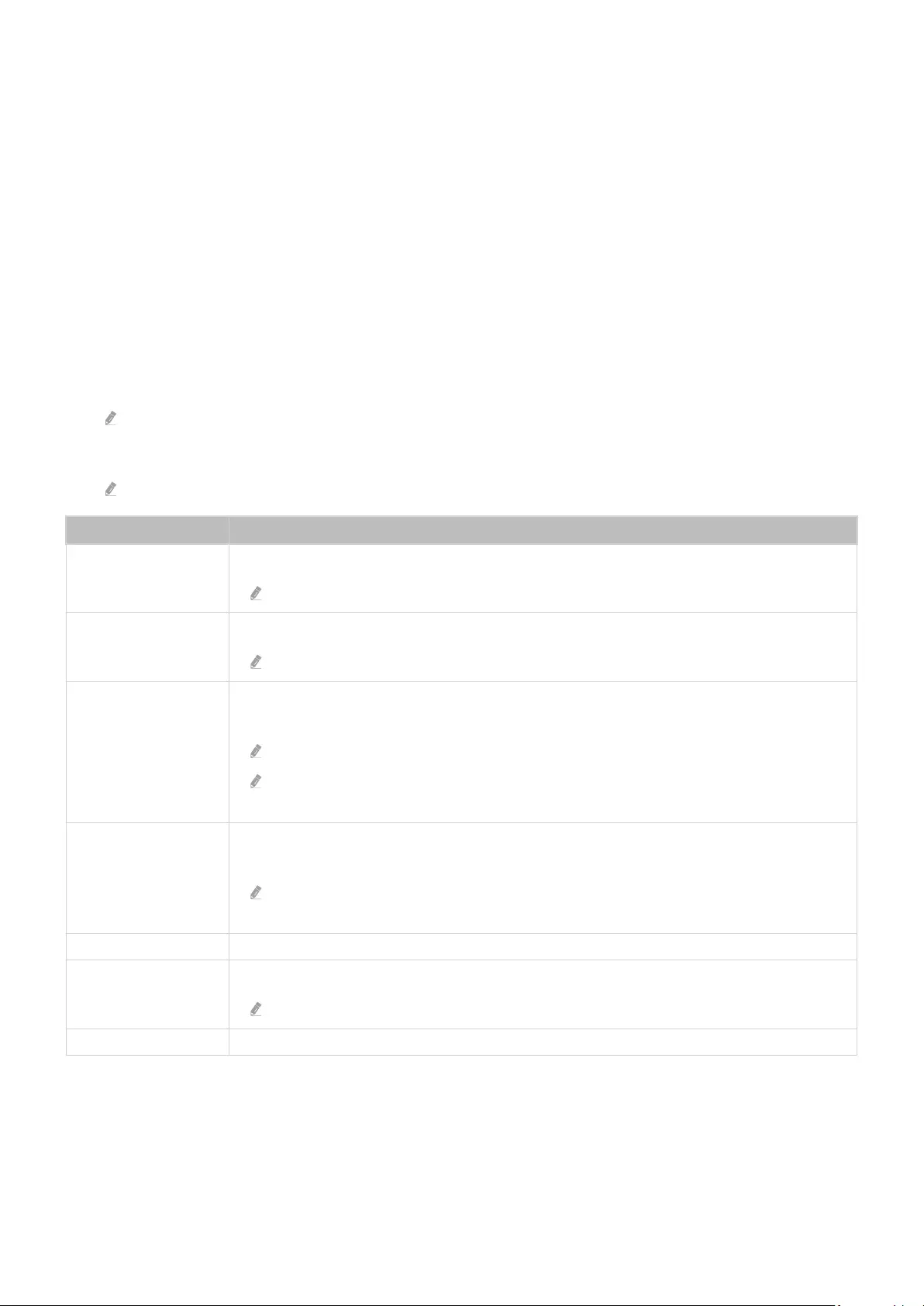
•Immagine off
Riproduce i file musicali a schermo spento.
•Adattamento a schermo
Adatta la foto allo schermo.
•Ruota a sinistra / Ruota a destra
Ruota le immagini verso sinistra o verso destra.
•Zoom avanti
Zoom in una fotografia.
•Musica di sottofondo
Mette in pausa o riprende la riproduzione della musica di sottofondo durante la visione di foto sul televisore.
Questa funzione è disponibile dopo aver abilitato l'opzione Musica di sottofondo.
•Opzioni
Le opzioni disponibili possono variare in base al modello ed al contenuto.
Funzione Descrizione
Velocità diapositive
Imposta la velocità dello slideshow.
Nel caso ci sia solo una foto memorizzata sul dispositivo USB, lo slide show non ha inizio.
Effetto present.
Applica degli effetti di transizione allo slide show.
Nel caso ci sia solo una foto memorizzata sul dispositivo USB, lo slide show non ha inizio.
Musica di sottofondo
Riproduce la musica di sottofondo così come impostato nella nestra a comparsa durante la
riproduzione delle foto sul TV.
I le musicali devono essere memorizzati sullo stesso dispositivo USB contenente le foto.
Per interrompere temporaneamente la musica di sottofondo, selezionare Musica di
sottofondo in basso nella schermata di riproduzione.
Sottotitoli
È possibile impostare le opzioni dettagliate dei sottotitoli quali la lingua, sync, dimensione e
colore.
Se i sottotitoli non vengono visualizzati correttamente, controllare le impostazioni della
codica.
Ruota Ruota il video.
Lingua audio
Cambia il formato audio.
Questa funzione è disponibile solo quando il video supporta l'audio multitraccia.
Informazioni Per visualizzare informazioni dettagliate sul contenuto multimediale corrente.
- 75 -
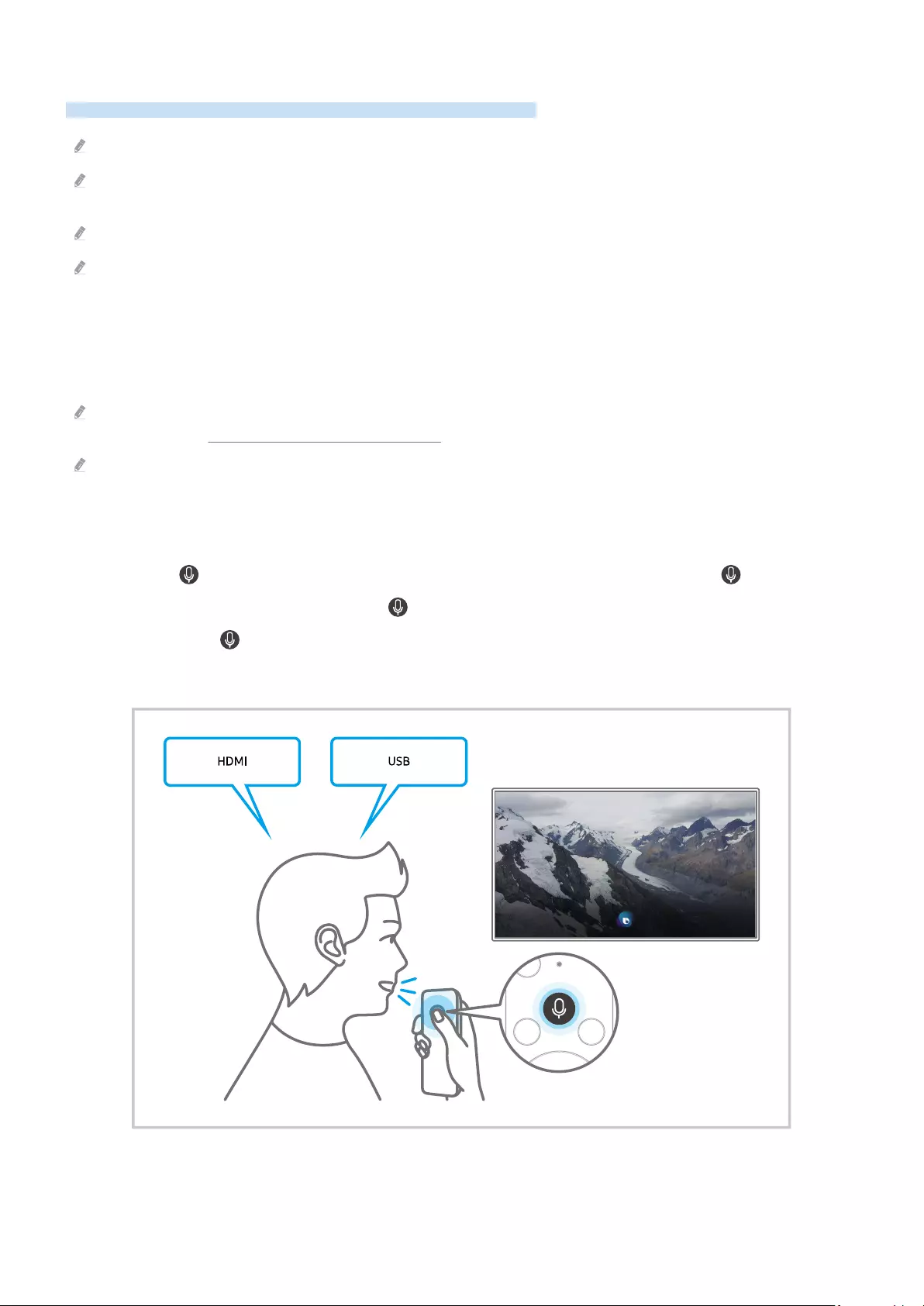
Uso di Bixby
Parla nel microfono del Samsung Smart Remote per controllare il TV.
La funzione Bixby è disponibile solo quando il televisore è collegato a Internet.
Per usare Bixby, registrarsi ed accedere al proprio account Samsung. Alcune funzioni possono non essere supportate senza
aver effettuato l'accesso al proprio account Samsung.
Bixby supporta solo alcune lingue e le funzioni supportate possono differire in base all'area geograca di appartenenza.
Bixby potrebbe non essere supportato in base all'area geograca di appartenenza.
Avviare Bixby con la voce
È possibile iniziare immediatamente una conversazione con Bixby pronunciando le parole "Hi, Bixby." Pronunciare
"Hi, Bixby", e l'icona Bixby in basso nella schermata del TV verrà attivata in modalità Ascolto. Continuare a parlare.
La distanza corretta tra l'utente ed il Samsung Smart Remote è di 1,5 m. Per maggiori informazioni sull'uso di questa
funzione, vedere "Problemi con il riconoscimento vocale".
Questa funzione potrebbe non essere supportata in base al modello posseduto ed all'area geograca di appartenenza.
Avviare Bixby usando i tasti del Samsung Smart Remote
È possibile anche intrattenere una conversazione con Bixby usando i tasti del Samsung Smart Remote. Mantieni
premuto il tasto del Samsung Smart Remote, pronuncia un comando vocale e rilascia il tasto .
Per visualizzare la guida Bixby premere il tasto una volta:
• Premendo il tasto in basso nello schermo viene visualizzato il tasto Esplora ora. Premere il tasto Selezione
per accedere alla schermata Esplora Bixby.
- 76 -
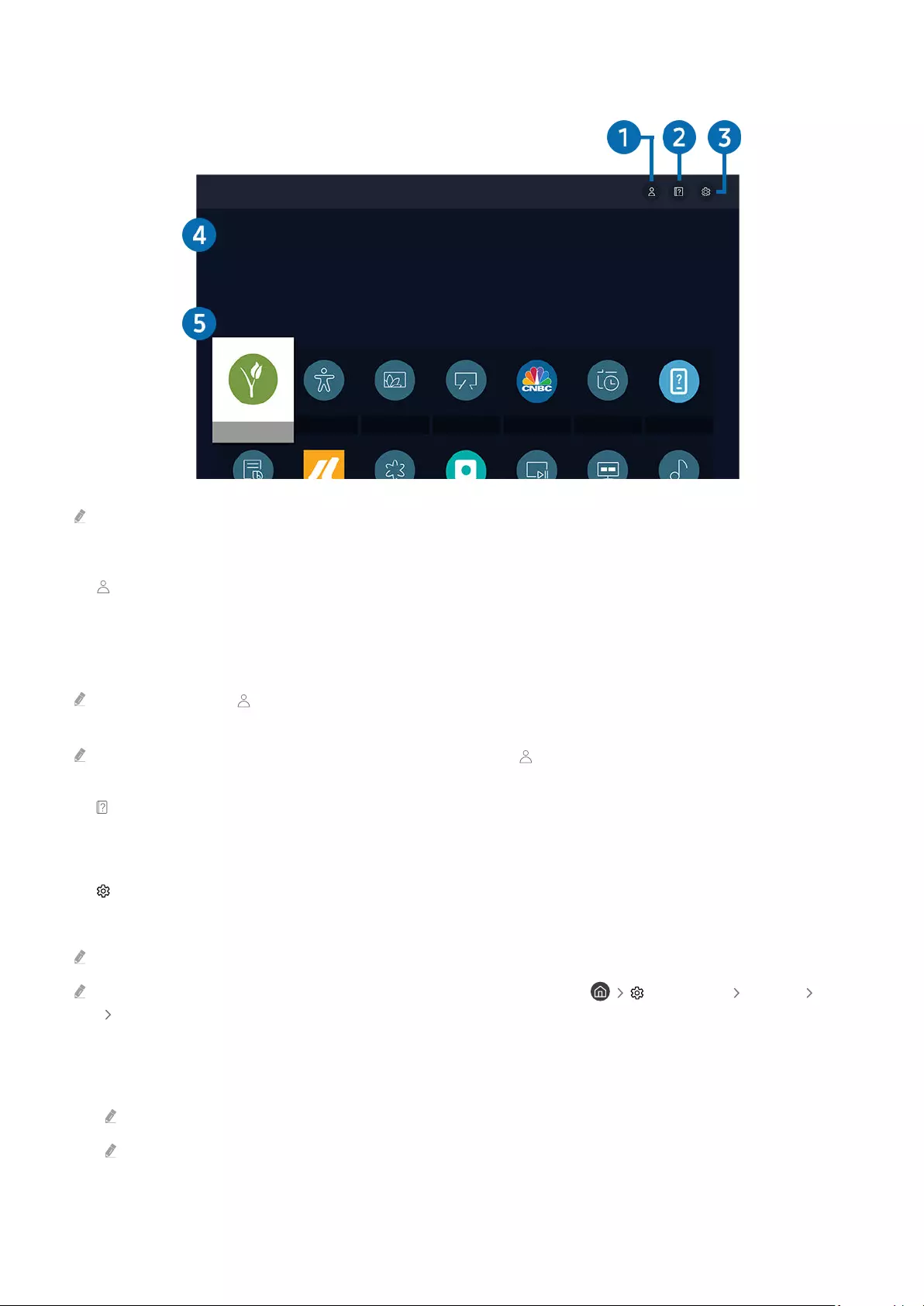
Conoscere la schermata Esplora Bixby
Esplora Bixby
Puoi dire qualcosa come:
Tutti i servizi
L'immagine visualizzata sul televisore potrà differire dall'immagine sopra in base al modello posseduto ed all'area
geograca di appartenenza.
1. Prolo personale
Accedere alla schermata Prolo personale per creare un nuovo account o registrare una ID vocale. Dopo aver
registrato una ID vocale è possibile effettuare 'accesso mediante comandi vocali e visualizzare l'icona generata con
la voce Bixby.
Dopo aver selezionato Prolo personale è possibile eliminare una ID vocale. Quando viene eliminata una ID vocale ne
viene eliminata anche la relativa icona.
Se si ha effettuato l'uscita dal proprio account Samsung, selezionare Prolo personale per accedervi.
2. Esercitazioni
Viene visualizzata la nestra sull'uso di Bixby.
3. Impostazioni
È possibile modicare le impostazioni dell'uso di Bixby.
Queste funzioni possono non essere supportate in base al modello posseduto o all'area geograca di appartenenza.
Queste funzioni possono essere impostate in Impostazioni vocali di Bixby Voice ( Impostazioni Generali Voce
Impostazioni vocali di Bixby Voice).
•Lingua
È possibile modicare la lingua di Bixby.
Le lingue del TV e della altre app non verranno modicate.
Bixby supporta solo alcune lingue.
- 77 -
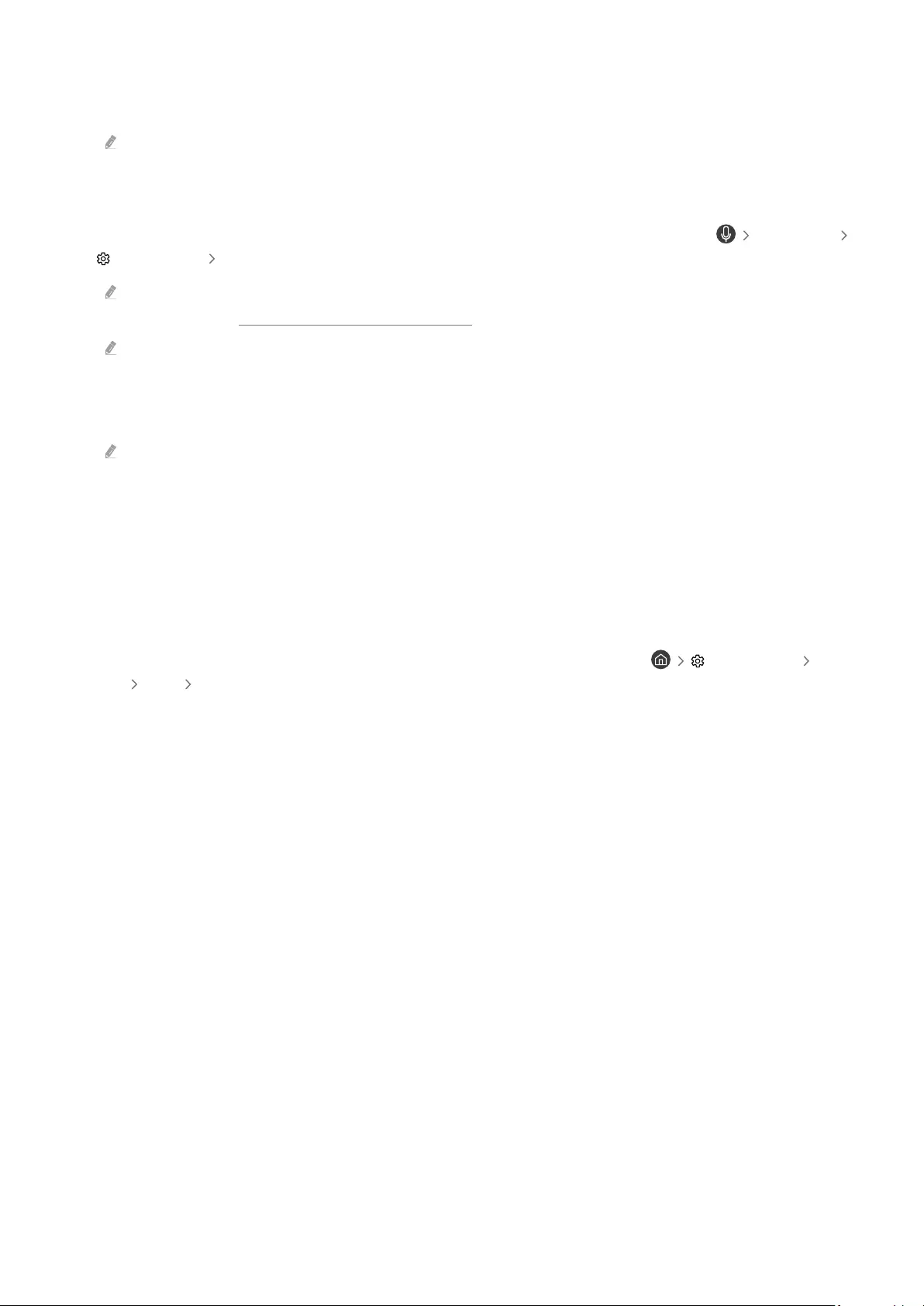
•Voice response
È possibile sostituire la voce o disattivare Bixby.
Questa funzione potrebbe non essere supportata a seconda della lingua selezionata per Bixby.
•Attivazione vocale
È possibile congurare questa funzione per far si che Bixby risponda alla propria voce. Qualora Bixby non
risponda alla vostra voce, attivare nuovamente la funzione Attivazione vocale e riprovare. ( Esplora ora
Impostazioni Attivazione vocale)
La distanza corretta tra l'utente ed il Samsung Smart Remote è di 1,5 m. Per maggiori informazioni sull'uso di questa
funzione, vedere "Problemi con il riconoscimento vocale".
Questa funzione potrebbe non essere supportata in base al modello posseduto ed all'area geograca di appartenenza.
•Feedback acustico
Riprodurre un suono quando Bixby inizia ed interrompe l'ascolto.
Questa funzione potrebbe non essere supportata in base al modello posseduto ed all'area geograca di appartenenza.
•Privacy
È possibile quindi consentire o impedire a Bixby di utilizzare le informazioni personali durante l'uso dei servizi
Bixby.
4.Comandi consigliati
Visualizza i comandi consigliati utilizzabili per controllare il TV mediante Bixby in base al contesto corrente.
Per non visualizzare i comandi suggeriti, impostare Suggerimento vocale a Disattiva. ( Impostazioni
Generali Voce Suggerimento vocale)
5.Tutti i servizi
È possibile conoscere i comandi vocali per usare Bixby nelle varie situazioni. Usare i tasti direzionali per accedere al
comando desiderato, quindi premere il tasto Selezione. È possibile azionare il TV mediante diversi comandi vocali.
Leggere prima dell'uso di Bixby
• Le lingue e le funzioni di interazione vocale supportate possono differire in base alla regione geografica di
appartenenza.
• Se la lingua differisce dalla lingua del paese, alcune funzioni potrebbero non essere disponibili.
• La funzione Bixby è disponibile solo quando il televisore è collegato a Internet.
• Anche se il televisore è collegato ad Internet potrebbe non essere attivata alcun risposta a causa di un errore del
server della funzione Bixby.
- 78 -
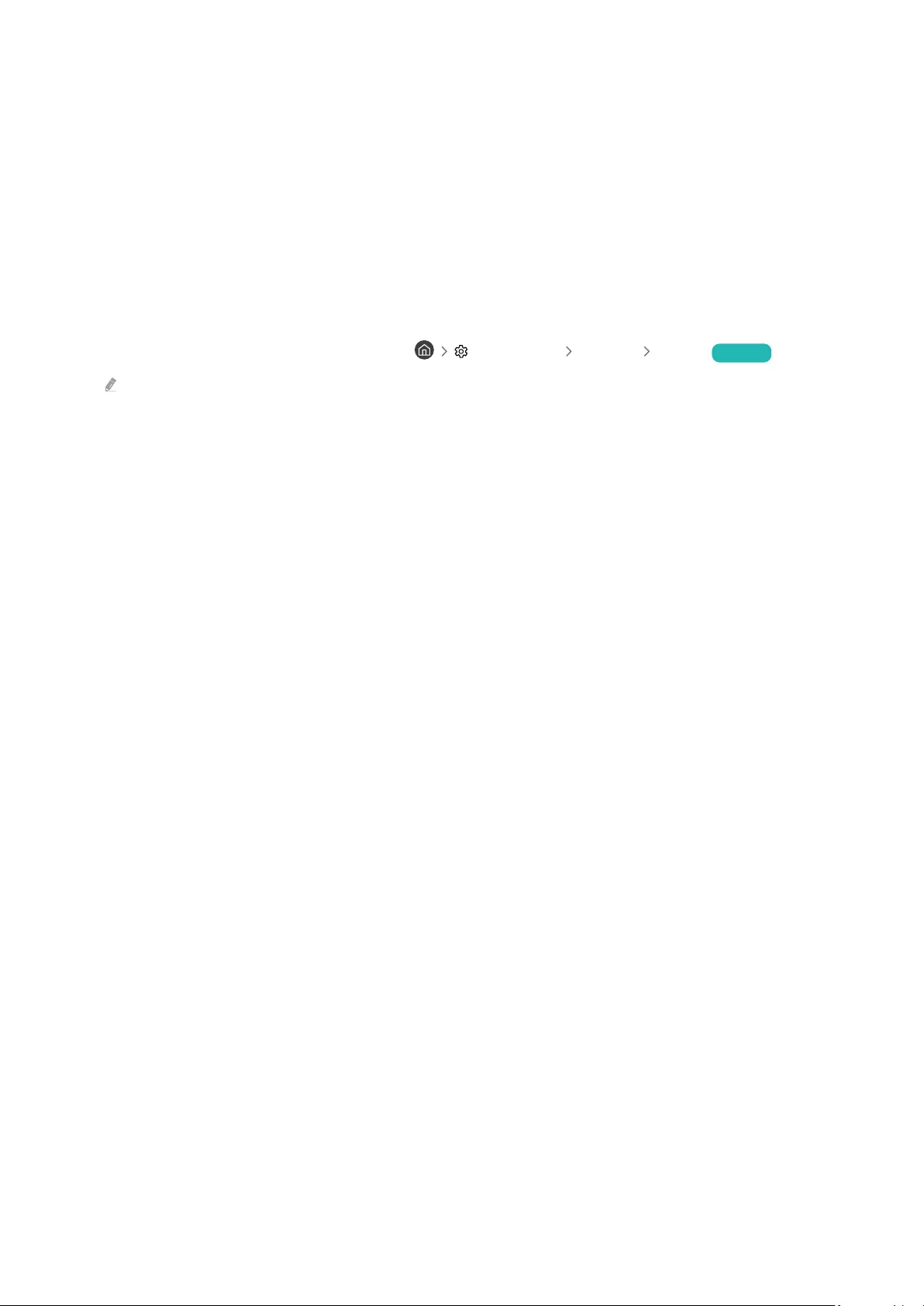
• Le specifiche esistenti della funzione potrebbero cambiare in caso di aggiornamento di Bixby.
• Bixby è disponibile solo nei TV che la supportano e sono dotati di telecomando con microfono.
• I simboli che comprendono "-" ed i caratteri speciali non sono supportati. Di conseguenza, qualora una parola o
una frase contengano valori numerici o simboli, la funzione potrebbe non funzionare correttamente.
• I risultati trovati possono non contenere risultati completi.
• Alcune app potrebbero essere a pagamento. Pertanto, all'utente potrebbe essere sottoposta una domanda o un
contratto di assistenza.
• Per cambiare il canale corrente pronunciandone il nome come comando vocale, completare la Configurare il
proprio provider di servizi. Se la procedura Configurare il proprio provider di servizi non viene completata, è
possibile completarla in seguito usando Reset ( Impostazioni Generali Reset). Prova ora
Le impostazioni del Service provider nell'impostazione iniziale potrebbe non essere supportata nell'area geografica di
appartenenza.
• Per utilizzare la funzione di introduzione di testo vocale e la funzione di ricerca, è necessario consentire la
raccolta ed utilizzo dei dati vocali da parte di terzi.
• Per utilizzare la funzione Bixby, è necessario:
– Accettare i Termini d'uso dello Smart Hub
– Accettare le linee guida alla raccolta ed uso dei dati personali per il servizio Smart Hub.
– Acconsentire alla raccolta ed all'uso dei dati personali per il servizio basato sulla interazione vocale.
Requisiti per l'uso di Bixby
• Le prestazioni della funzione di interazione vocale variano in base al volume/tono, alla pronuncia e alle
condizioni ambientali (audio del televisore e rumori circostanti).
• Il volume ottimale per i comandi vocali è compreso tra 75 e 80 dB.
- 79 -
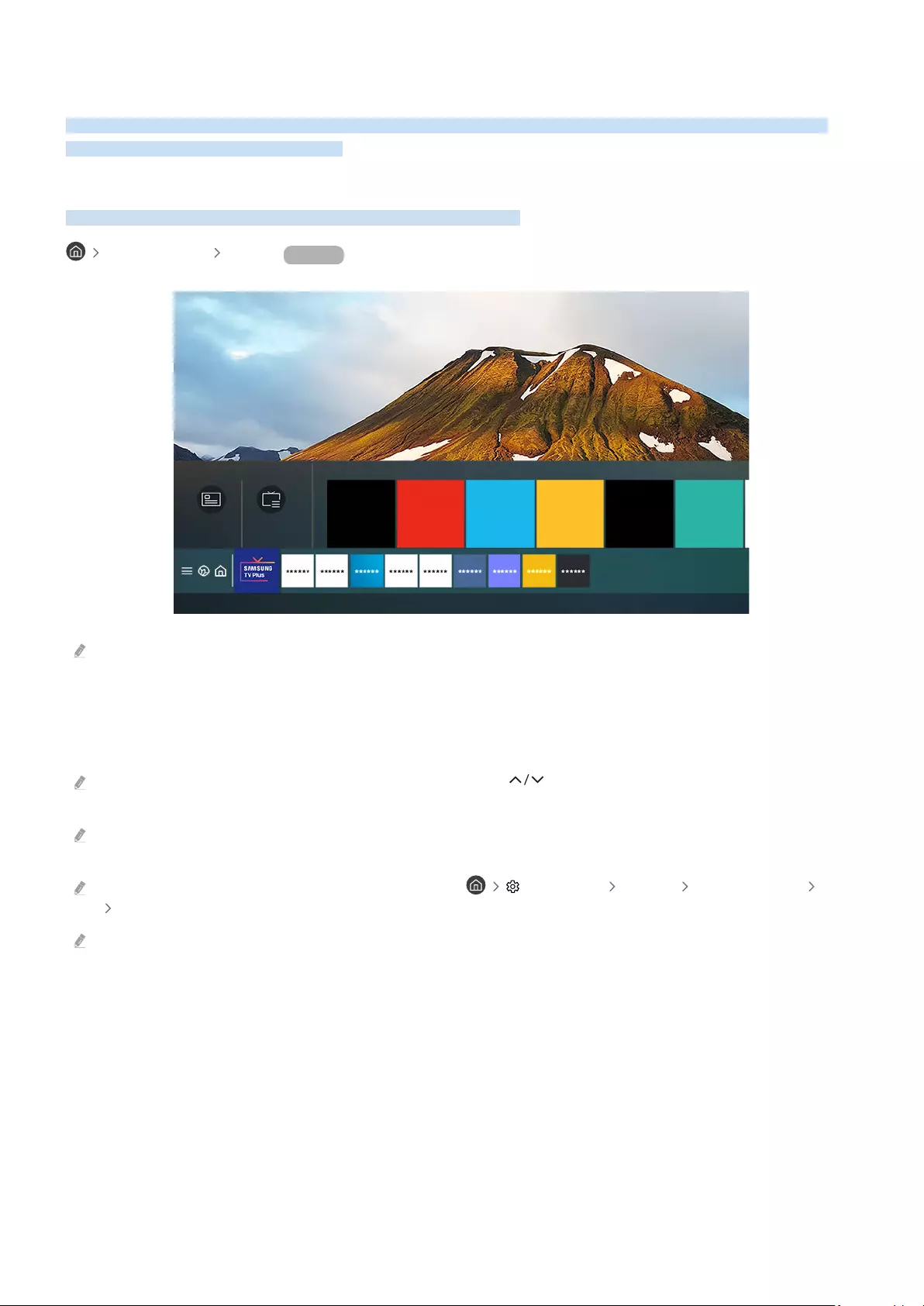
Visione del televisore
Durante la visione del TV è possibile utilizzare le sue comode funzioni. Inoltre, è possibile modicare l'elenco dei
canali o creare elenchi di canali preferiti.
Uso di Guida
Visualizzare una panoramica della programmazione di ogni canale.
TV in diretta Guida Prova ora
Guida Elenco canali
Raccomandato
L'immagine visualizzata sul televisore potrà differire dall'immagine sopra in base al modello posseduto ed all'area
geograca di appartenenza.
Nella Guida, è possibile visualizzare la programmazione giornaliera di ogni emittente, visualizzare le informazioni
sui programmi, selezionare un programma da visualizzare ed impostare una visione programmata o una
registrazione.
Per visualizzare la Guida durante la visione del TV, premere il tasto (Canale) sul telecomando Samsung Smart Remote
o il tasto GUIDE sul telecomando standard.
Per visualizzare le informazioni su un canale analogico ed utilizzare le funzioni analogiche della Guida, è necessario prima
terminare le impostazioni del service provider nell'impostazione iniziale.
Per visualizzare la Guida, impostare prima l'orologio del TV ( Impostazioni Generali Gestione sistema Ora
Orologio).
Le impostazioni del Service provider nell'impostazione iniziale potrebbe non essere supportata nell'area geograca di
appartenenza.
- 80 -
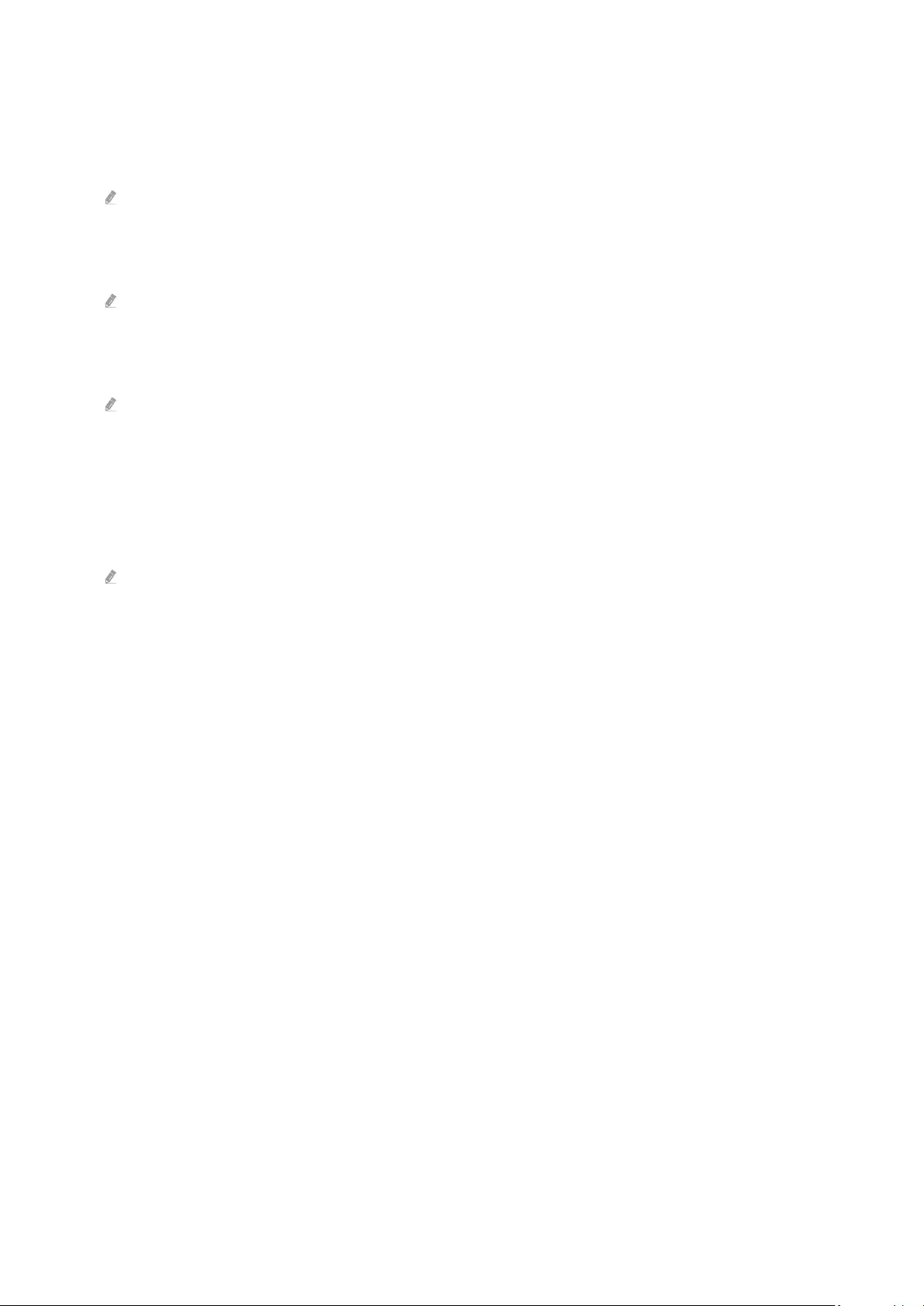
Evidenziare il programma desiderato nella Guida e tenere premuto il tasto Selezione. E' possibile utilizzare le
seguenti funzioni:
•Registra
È possibile registrare un programma corrente.
Questa funzione potrebbe non essere supportata in base al modello posseduto ed all'area geografica di appartenenza.
•Arresta
È possibile interrompere la funzione di registrazione in esecuzione.
Questa funzione potrebbe non essere supportata in base al modello posseduto ed all'area geografica di appartenenza.
•Modifica l'ora della registrazione
È possibile cambiare l'orario di inizio e termine di una registrazione pianificata.
Questa funzione potrebbe non essere supportata in base al modello posseduto ed all'area geografica di appartenenza.
•Pianifica visione
È possibile pianificare la visione di un contenuto programmato.
•Pianifica registrazione
È possibile pianificare la registrazione di un contenuto programmato.
Questa funzione potrebbe non essere supportata in base al modello posseduto ed all'area geografica di appartenenza.
- 81 -
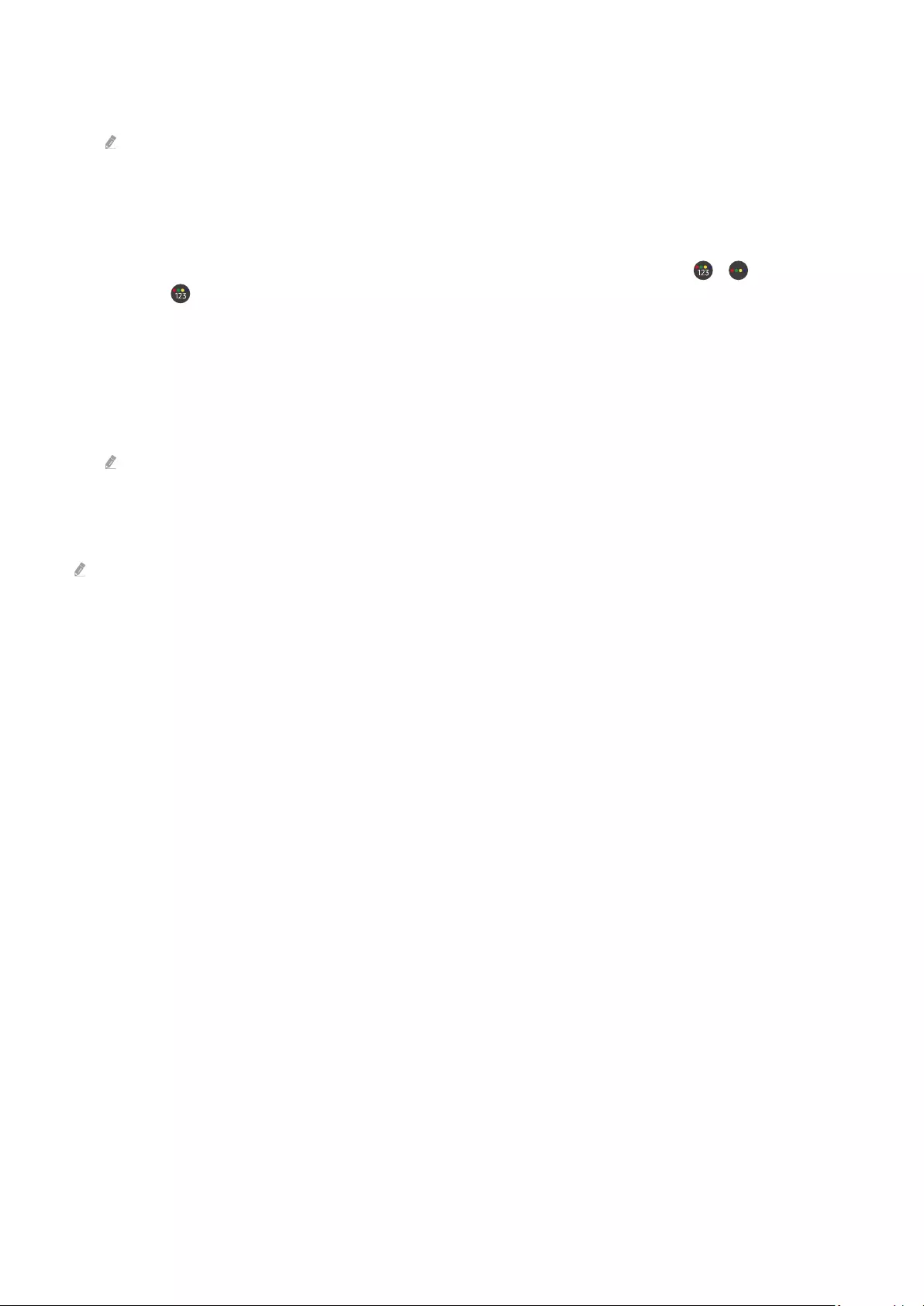
•Annulla visualizzazione pianificata / Annulla registrazione pianificata
È possibile annullare una visualizzazione o una registrazione pianificata.
Questa funzione potrebbe non essere supportata in base al modello posseduto ed all'area geografica di appartenenza.
•Visualizza dettagli
È possibile visualizzare le informazioni dettagliate sul programma selezionato. Le informazioni possono essere
fornite o meno in base al segnale trasmesso.
Per passare alla schermata Filtro canali, Tipo antenna, Gest. pianicazione: Premere il tasto o . (se il tasto del
telecomando è , premerlo due volte).
•Filtro canali
È possibile visualizzare i canali ed i programmi suddivisi per le tipologie definite in Elenco canali.
•Tipo antenna
È possibile cambiare il tipo di segnale ricevuto dal TV.
Questa funzione potrebbe non essere supportata a seconda del segnale di trasmissione in ingresso.
•Gest. pianificazione
è possibile visualizzare la schermata Gest. pianificazione o Gestione registrazione e pianificazione.
Queste funzioni potrebbe non essere supportate in Guida in base al modello posseduto o all'area geograca di
appartenenza.
- 82 -
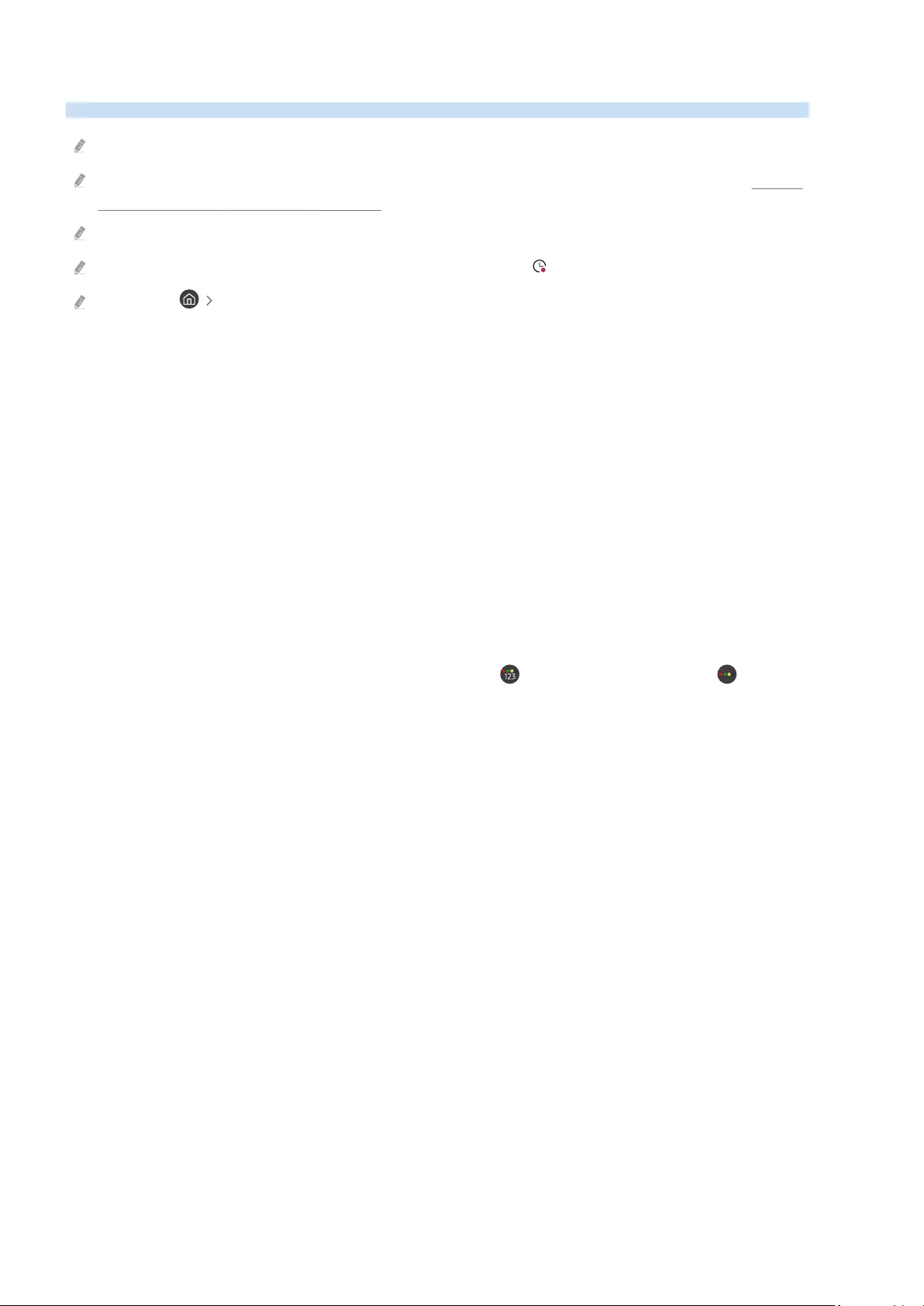
Registrazione dei programmi
E' possibile registrare programmi in onda e futuri usando un dispositivo USB al posto di un registratore video.
Questa funzione potrebbe non essere supportata in base al modello posseduto ed all'area geograca di appartenenza.
Leggere tutte le precauzioni prima di usare la funzione di registrazione. Per maggiori informazioni vedere "Prima di
utilizzare le funzioni Registrazione e Timeshift".
È possibile registrare solo i programmi ricevuti mediante un'antenna.
Vicino ai contenuti programmati per la registrazione verrà visualizzato .
Accedendo a TV in diretta senza alcun dispositivo USB collegato, sullo schermo comparirà la schermata Gest.
pianicazione anziché la schermata Registrazioni.
Uso delle opzioni di registrazione istantanea e pianicata dalla schermata Guida
•Registrazione istantanea
Selezionare un programma in onda nella Guida, tenere premuto il tasto Selezione, quindi selezionare Registra
nella finestra a comparsa per avviare immediatamente la registrazione.
•Pianifica registrazione
Selezionare un programma pianificato per la visione, premere il tasto Selezione, quindi selezionare Pianifica
registrazione per pianificare la registrazione del programma pianificato.
Uso delle opzioni di registrazione istantanea e pianicata durante la visione di un programma
•Registrazione istantanea
Selezionando Registra dopo aver premuto due volte il tasto o dopo aver premuto il tasto una volta
durante la visione di un programma in onda, si avvierà la registrazione.
•Pianifica registrazione
Premere il tasto Selezione durante la visione di un programma per visualizzare la finestra delle informazioni sul
programma. Usare il tasto direzionale sinistro o destro per selezionare un programma pianificato. Premere il
tasto Selezione, quindi selezionare Pianifica registrazione per impostare una registrazione del programma
pianificato.
- 83 -
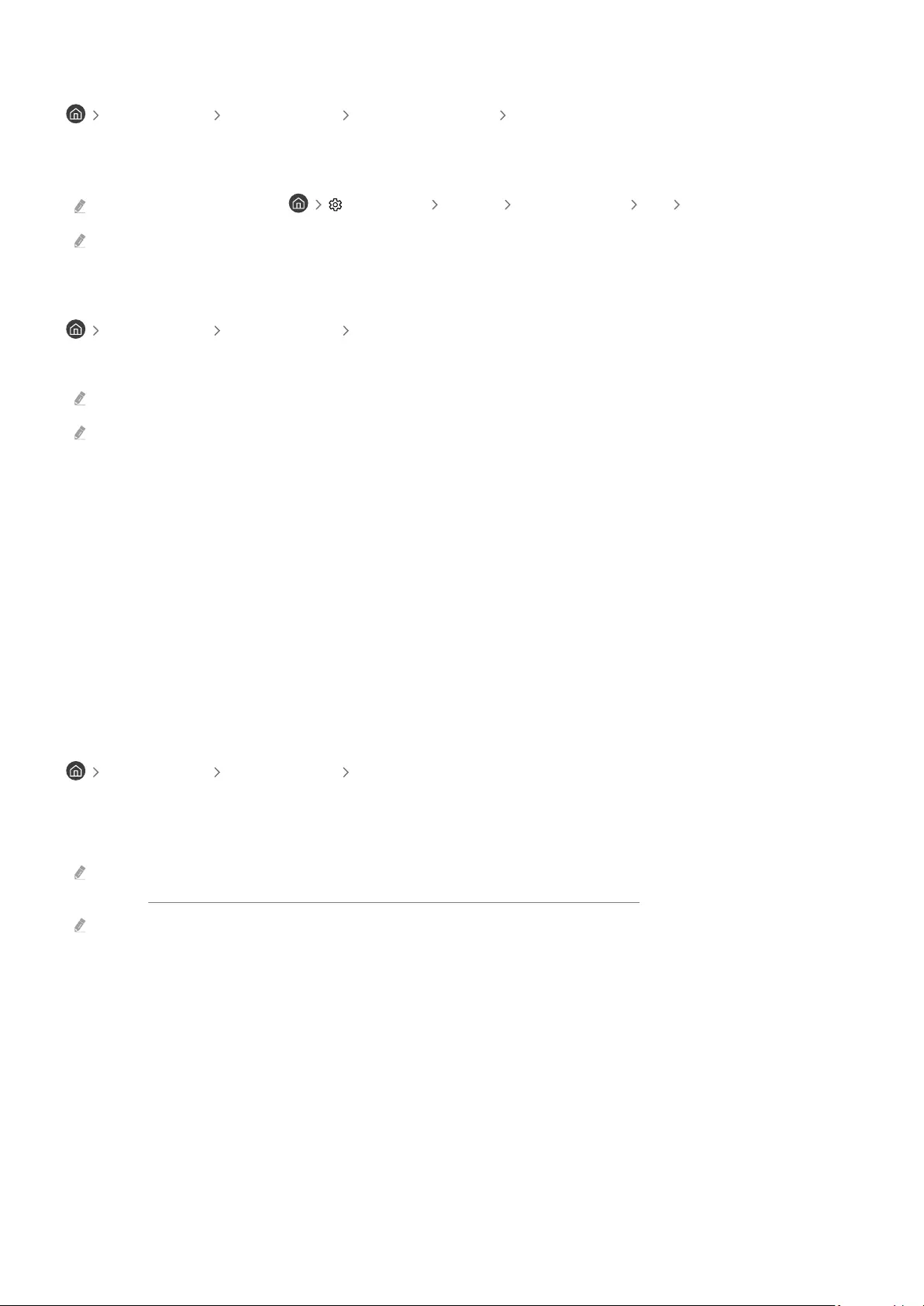
Pianicazione di una registrazione video dopo aver impostato data ed orario
TV in diretta Registrazioni Programmazioni Aggiungi registrazione
Per impostare una registrazione, impostare i valori di Antenna, Canale, Ripetizione, Data, Ora inizio, e Ora ne del
programma trasmesso da registrare, quindi selezionare Salva.
Controllare l'orario corrente in Impostazioni Generali Gestione sistema Ora Orologio.
I menu possono differire in base all'area geograca di appartenenza.
Gestione dell'elenco delle registrazioni pianicate
TV in diretta Registrazioni Programmazioni
È possibile cambiare le informazioni di una registrazione pianicata o annullarla del tutto.
I menu potrebbe non essere visualizzati in base al modello posseduto o all'area geograca di appartenenza.
È possibile pianicare no a 30 registrazioni o visioni in una volta mediante Pianica registrazione e Pianica visione.
•Modifica
È possibile impostare l'orario di inizio e termine di una registrazione pianificata. È possibile impostare l'orario di
inizio fino a 10 minuti prima dell'inizio del programma e l'orario di termine fino a 10 minuti dopo la fine del
programma.
•Elimina
E' possibile eliminare le registrazioni pianificate.
•Visualizza dettagli
È possibile visualizzare le informazioni relative alle registrazioni pianificate.
Visione dei programmi registrati
TV in diretta Registrazioni Registrazioni
Selezionare il le contenente la registrazione tra quelli elencati. Il le verrà riprodotto.
Evidenziare il le registrato e visualizzare Riproduci, Elimina o Visualizza dettagli nel menu di destra.
I tasti visualizzati possono variare in base alla tipologia di le riprodotto. Per ulteriori informazioni sui tasti di controllo,
vedere "Tasti e funzioni disponibili durante la registrazione di un programma o Timeshift".
I menu potrebbe non essere visualizzati in base al modello posseduto o all'area geograca di appartenenza.
- 84 -
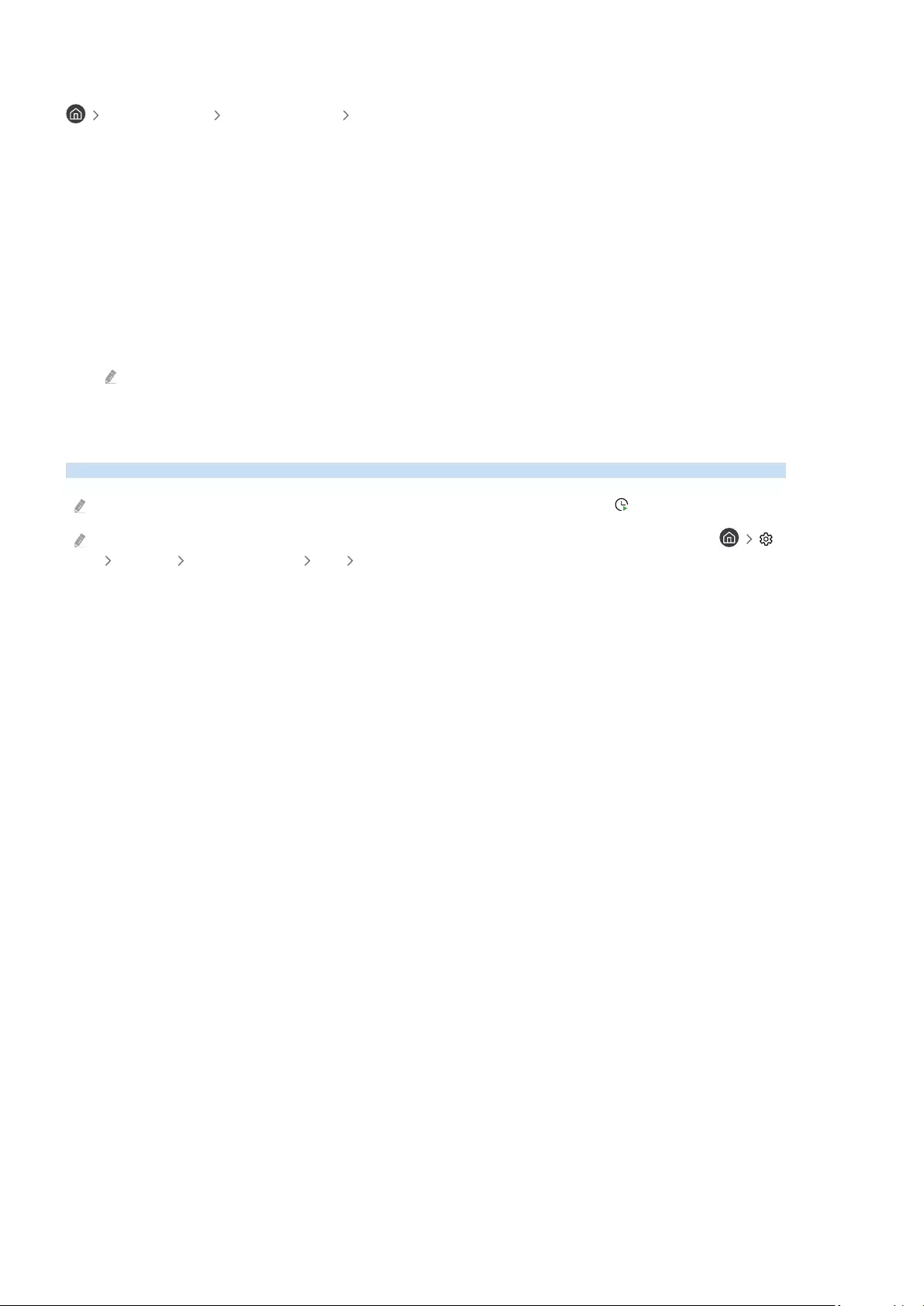
Impostazione dell'avvio della registrazione pianicata.
TV in diretta Registrazioni Impostazioni
•Anticipa avvio registrazione
È possibile impostare un orario di inizio registrazione precedente a quanto previsto nella guida dei programmi.
•Continua a registrare
È possibile impostare un orario di fine registrazione successivo a quanto previsto nella guida dei programmi.
•Informazioni sui simboli
Fornisce agli utenti le informazioni sul simbolo e la spiegazione di una icona usata nella gestione delle
pianificazioni.
I menu potrebbe non essere visualizzati in base al modello posseduto o all'area geografica di appartenenza.
Impostazione della funzione Pianica visione
Congurare il televisore per mostrare un determinato canale o programma in una determinata ora o data.
Accanto ai programmi congurati per la visione pianicata viene visualizzata l'icona .
Per impostare una visione pianicata è necessario per prima cosa impostare l'orologio del televisore ( Impostazioni
Generali Gestione sistema Ora Orologio).
Uso delle opzioni di pianicazione della visione nella schermata della guida
Nella schermata della Guida, selezionare un programma da visualizzare, premere il tasto Selezione quindi
selezionare Pianica visione nella nestra a comparsa visualizzata.
Uso delle opzioni di visione pianicata durante la visione di un programma
Premere il tasto Selezione durante la visione della TV. Viene visualizzata la nestra Info programma. Selezionare un
programma trasmesso usando i tasti direzionali sinistro e destro. Tenere premuto li tasto Selezione, quindi
selezionare Pianica visione per pianicare la visione del programma.
- 85 -
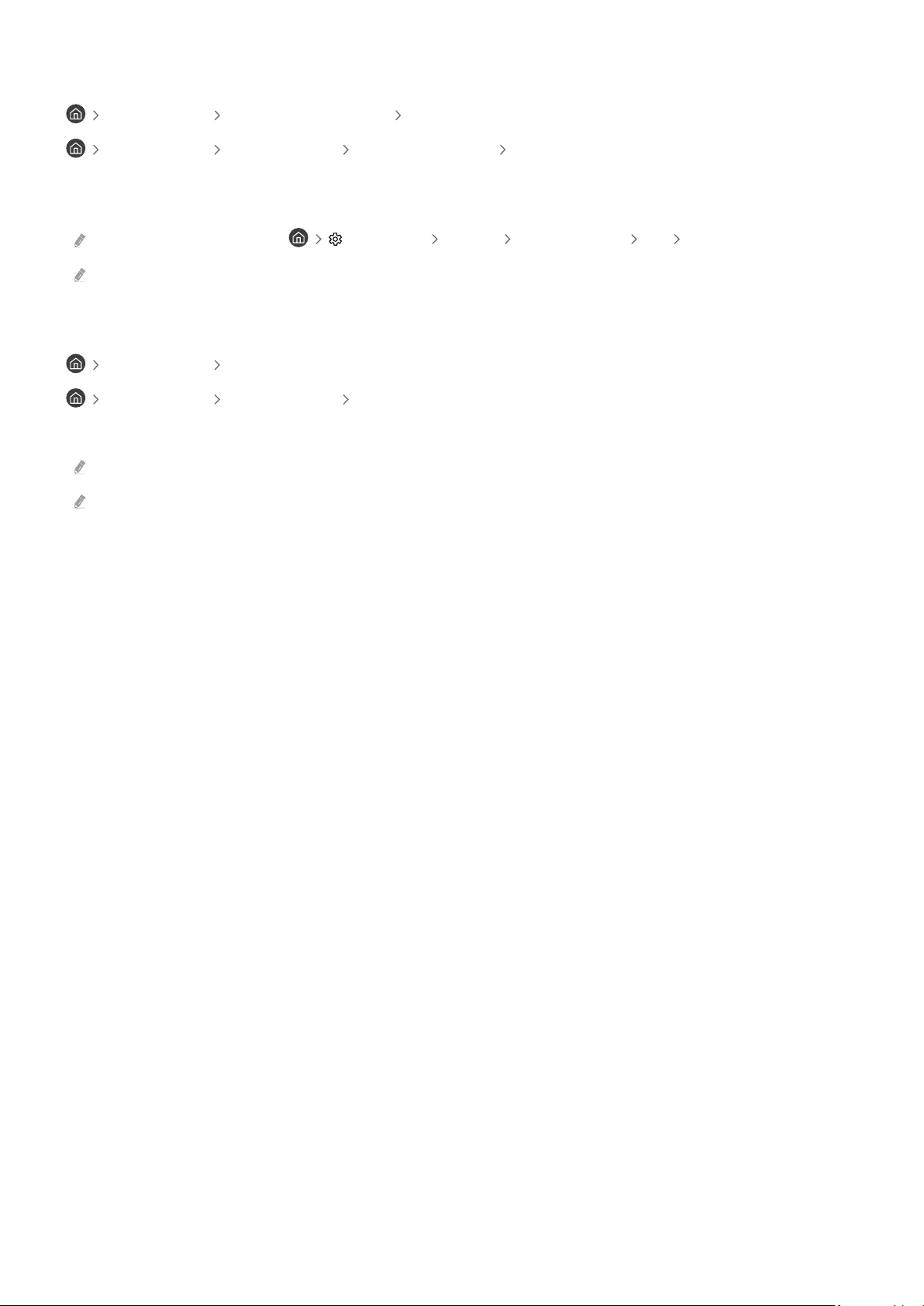
Uso della visione pianicata per visualizzare i programmi ad un orario ed una data specici
TV in diretta Gest. pianicazione Aggiungi visualizzazione
TV in diretta Registrazioni Programmazioni Aggiungi visualizzazione
Per programmare una visione, impostare i valori per Antenna, Canale, Ripetizione, Data, e Ora inizio del programma
trasmesso da visualizzare, quindi selezionare Salva.
Controllare l'orario corrente in Impostazioni Generali Gestione sistema Ora Orologio.
Questa funzione potrebbe non essere supportata in base all'area geograca di appartenenza.
Impostazione di un Orario di visione pianicata
TV in diretta Gest. pianicazione
TV in diretta Registrazioni Programmazioni
È possibile cambiare le informazioni di una visioni pianicata o annullarla del tutto.
È possibile impostare un massimo di 30 Pianica visione e Pianica registrazione.
I menu potrebbe non essere visualizzati in base al modello posseduto o all'area geograca di appartenenza.
•Modifica
È possibile impostare l'orario di inizio e termine di una visione pianificata. Selezionando un programma dalla
Guida, Ora inizio può essere impostato fino a 10 minuti prima dell'inizio del programma.
•Elimina
E' possibile eliminare le visioni pianificate.
•Visualizza dettagli
È possibile visualizzare le informazioni relative alle visioni pianificate.
- 86 -
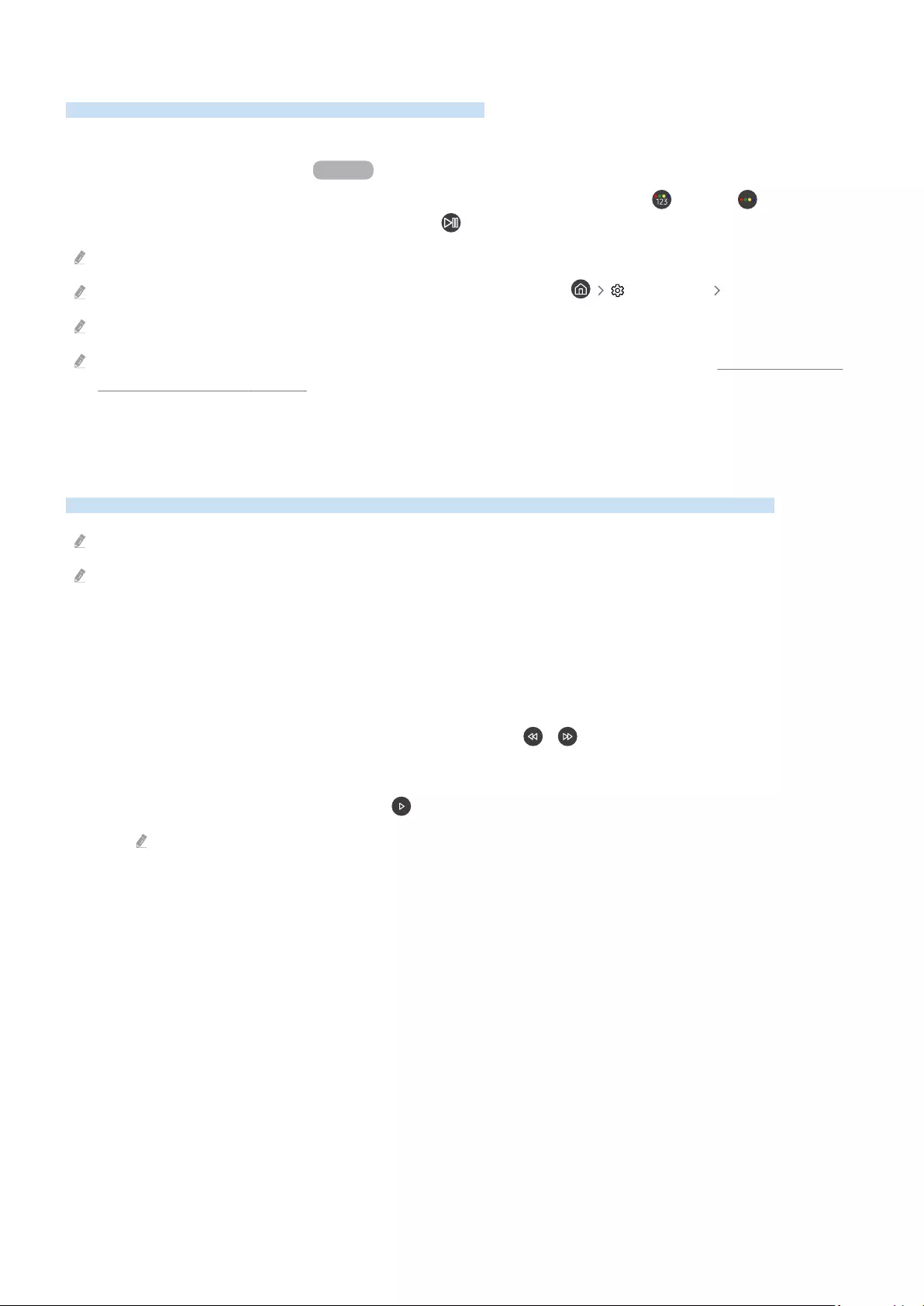
Uso dello Timeshift
Riprodurre, mettere in pausa, rivedere un programma TV live.
Il TV in diretta può essere messo in pausa o ripreso usando la funzione Timeshift. L'attivazione di questa funzione
disabilita la funzione Trasmissione. Prova ora
Per attivare la funzione Timeshift durante la visione del TV, premere due volte il tasto o il tasto , quindi il
tasto Selezione ed il tasto Timeshift, o premere il tasto .
Questa funzione potrebbe non essere supportata in base al modello posseduto ed all'area geograca di appartenenza.
Quando la funzione Timeshift è attiva, alcune funzioni non sono disponibili in Impostazioni Trasmissione.
Per usare la funzione Timeshift, è necessario collegare un dispositivo di registrazione USB al televisore.
Leggere tutte le precauzioni prima di usare la funzione Timeshift. Per maggiori informazioni, vedere "Prima di utilizzare le
funzioni Registrazione e Timeshift".
Tasti e funzioni disponibili durante la registrazione di un programma o
Timeshift
Rivedere l'uso dei tasti e delle funzioni disponibili durante la registrazione di un programma o Timeshift.
Questa funzione potrebbe non essere supportata in base al modello posseduto ed all'area geograca di appartenenza.
I tasti e le funzioni disponibili possono differire in base alle funzioni.
Premendo il tasto Giù, compare la barra di controllo insieme alle opzioni disponibili seguenti:
•Pausa / Riproduci
È possibile usare le funzioni seguenti quando il video viene messo in pausa. Durante la pausa del video, il
televisore non riproduce alcun audio.
–Riavvolgimento lento o Avanzamento lento: Selezionando o il video viene riprodotto in avanti o
indietro ad una velocità di riproduzione rallentata (1/8, 1/4, 1/2). Per aumentare la velocità di riproduzione in
avanti o indietro in modalità rallentata fino a 3 volte, premere più volte il tasto. Per tornare alla velocità di
riproduzione normale, premere il tasto .
Quando la funzione Riavvolgimento lento viene attivata, è possibile visualizzare la differenza tra il tempo di
registrazione corrente ed il tempo corrente di riavvolgimento.
- 87 -
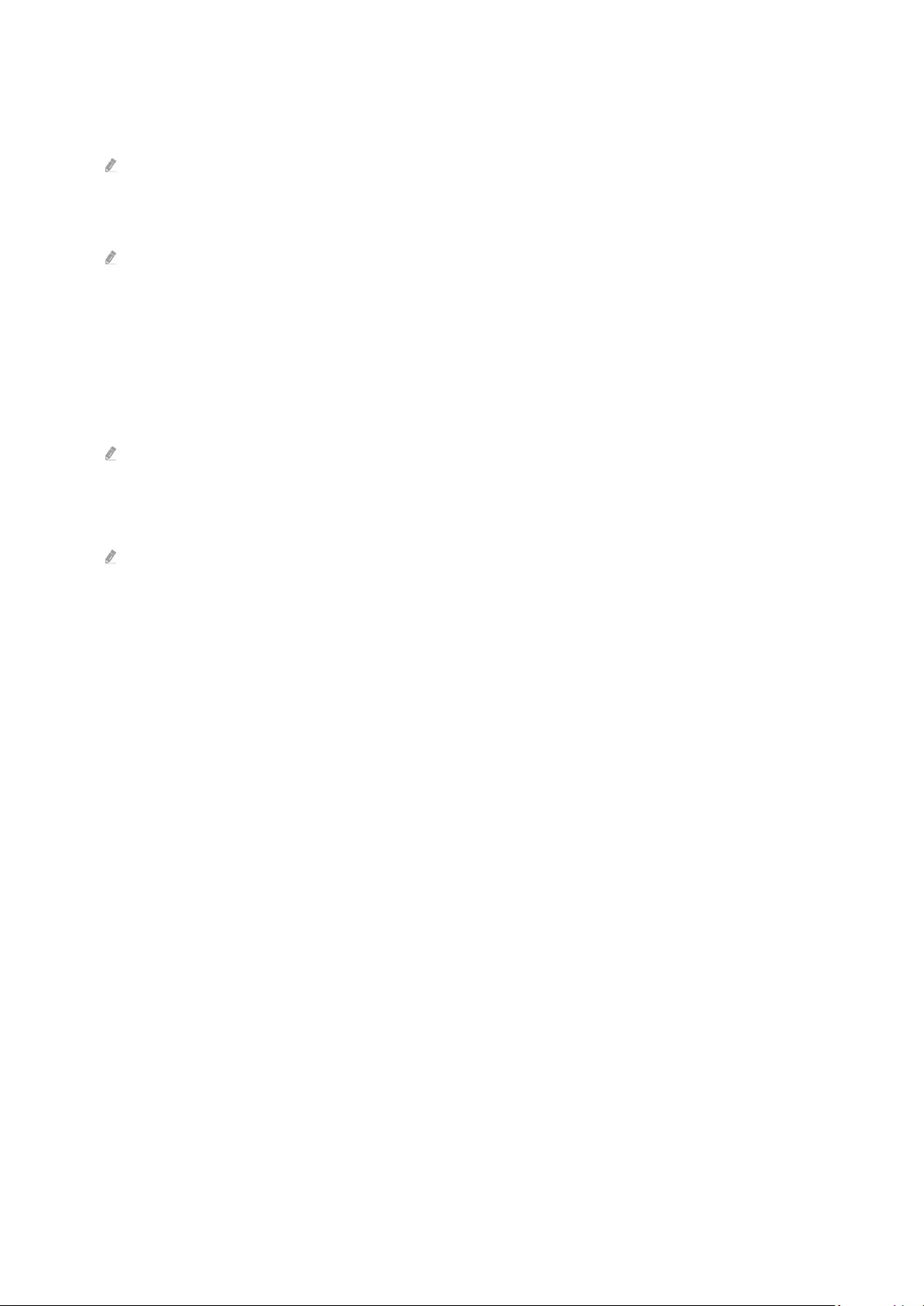
• Avanti / Indietro
Premere il tasto Su per passare alla barra di controllo della riproduzione, quindi selezionare il tasto Sinistra o
Destra per avanzare o retrocedere di 10 secondi nel video.
Quando la funzione di riavvolgimento viene selezionata, è possibile visualizzare la differenza tra il tempo di
registrazione corrente ed il tempo di riavvolgimento corrente.
•Riavvolgi / Avanzamento rapido
Questa funzione non è disponibile durante la visione di un programma in onda.
•Interrompi registrazione / Arresta Timeshift
Termina la funzione di registrazione o Timeshift.
•Registra
È possibile passare dalla funzione Timeshift alla funzione di registrazione. Nel passaggio alla funzione di
registrazione, è possibile includere il contenuto registrato dalla funzione Timeshift nella nuova registrazione.
Questa funzione è disponibile solo quando è attiva la funzione Timeshift.
•Modifica l'ora della registrazione
È possibile impostare la durata della registrazione del programma.
Questa funzione è disponibile solo durante una registrazione di un programma.
•Vai a TV Live
Selezionare per tornare alle scene correnti del programma in visione quando la funzione di registrazione o
Timeshift riproducono scene già trasmesse.
•Informazioni
Visualizza la finestra di informazione del programma in registrazione o in time-shifting.
- 88 -
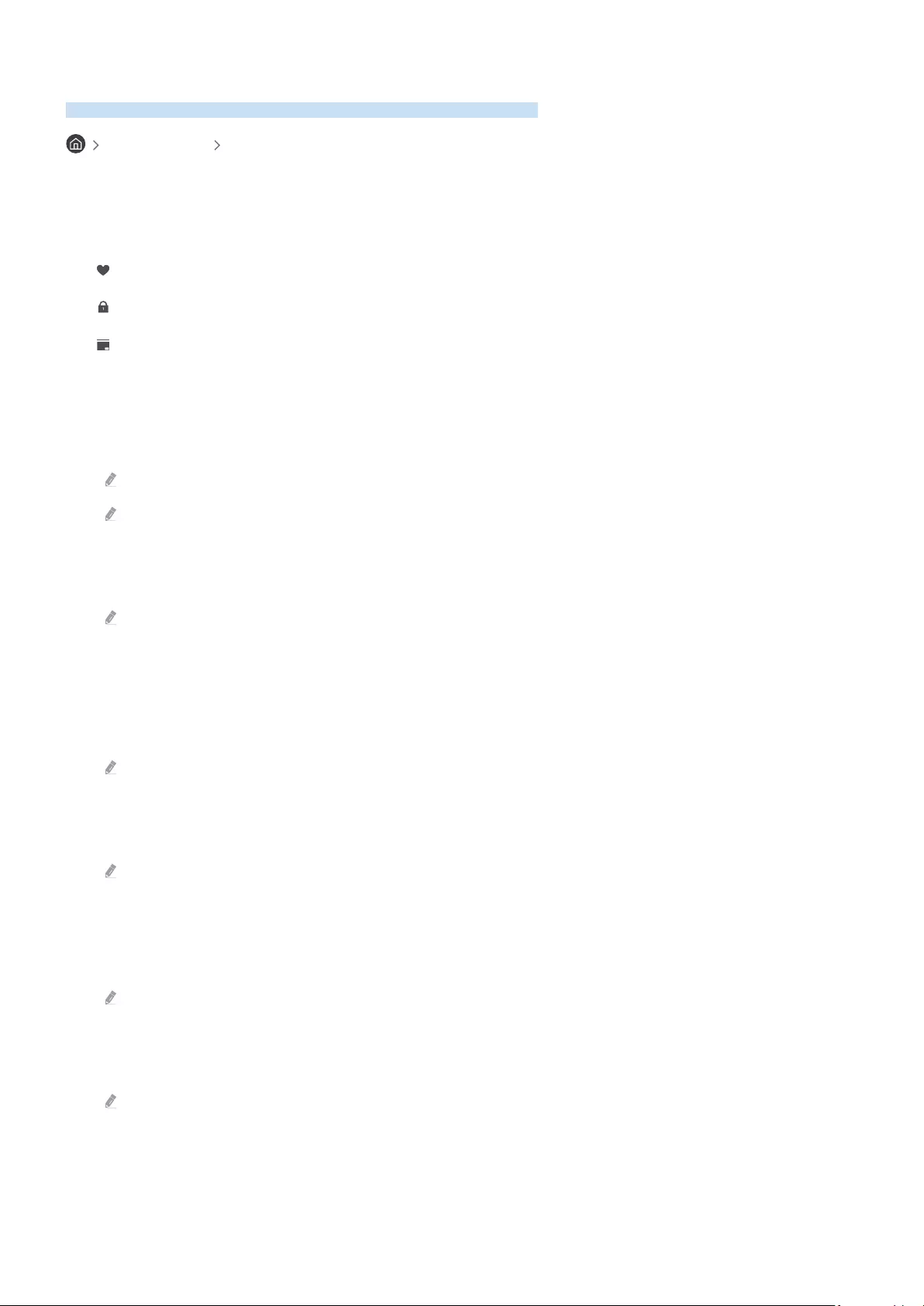
Uso di Elenco canali
Cambiare il canale o controllare i programmi sugli altri canali digitali.
TV in diretta Elenco canali
Usando Elenco canali, è possibile cambiare canale o consultare i programmi in onda su altri canali digitali durante la
visione del TV. Sul telecomando standard premere il tasto CH LIST.
La schermata Elenco canali contiene le seguenti icone:
– : Canale preferito
– : Canale bloccato.
– : Canale con scheda CI necessaria.
Premendo il tasto direzionale sinistro nella schermata Elenco canali è possibile usare le seguenti funzioni:
•Antenna, Cavo o Satellite
Permette di scegliere tra Antenna, Cavo e Satellite.
Questa funzione potrebbe non essere supportata a seconda del segnale di trasmissione in ingresso.
Questa funzione potrebbe non essere supportata in base al modello posseduto ed all'area geografica di appartenenza.
•Tutto
Visualizza i canali ricercati automaticamente.
Vengono visualizzati i canali ricevuti tramite Antenna, Cavo, o Satellite attualmente selezionato.
•Samsung TV Plus
Quando il TV è collegato ad Internet, è possibile visualizzare programmi popolari o highlights per ogni tema in
qualsiasi momento tramite un canale virtuale. Come per i canali normali, il TV fornisce la programmazione
giornaliera per il Samsung TV Plus.
Questa funzione potrebbe non essere supportata in base al modello posseduto ed all'area geografica di appartenenza.
•Preferiti
Visualizza da Preferiti 1 a Preferiti 5.
Visualizza solo l'elenco dei preferiti che comprende il canale dei preferiti.
•Tipo canale
Ordina l'elenco in modo da includere esclusivamente i canali appartenenti ad una specifica tipologia. Tuttavia,
Tipo canale può essere utilizzato solo con canali che contengono queste informazioni.
Questa funzione potrebbe non essere supportata a seconda del segnale di trasmissione in ingresso.
•Ordina
Ordinare l'elenco canali secondo il Numero o il Nome.
Questa opzione è disponibile solo per i canali digitali e non è sempre disponibile.
- 89 -
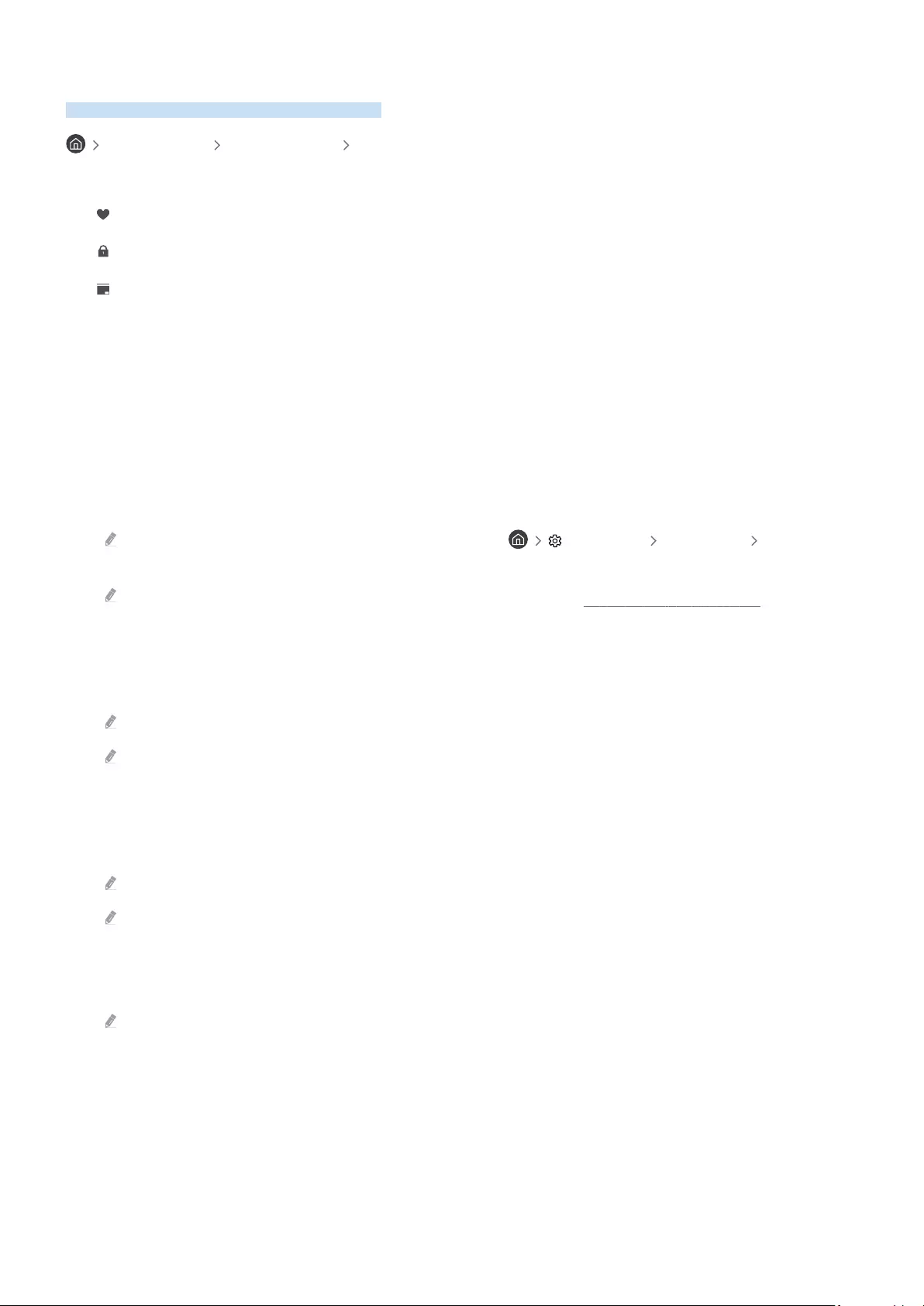
Modica dei canali
Modicare i canali memorizzati sul proprio TV.
TV in diretta Elenco canali Modica canali
Le icone della schermata Modica canali indicano:
– : Canale preferito
– : Canale bloccato.
– : Canale con scheda CI necessaria.
Nella schermata Modica canali, è possibile selezionare i canali ed usare le seguenti funzioni:
•Elimina
Dopo aver selezionato un canale da eliminare in Modifica canali, selezionare Elimina. Una volta eliminati, i canali
non compariranno nel Elenco canali.
•Blocco / Sblocco
Dopo aver selezionato un canale in Modifica canali, selezionare Blocco o Sblocco. La app selezionata viene
bloccata o sbloccata. Non è possibile visualizzare un canale bloccato.
Per usare questa funzione o impostare la password, impostare Impostazioni Trasmissione Applica Blocco
canali a On.
Per maggiori informazioni su come impostare la propria password, vedere "Impostazione della password".
•Rinomina canale
Dopo aver selezionato un canale da cambiare in Modifica canali, selezionare Rinomina canale per cambiare il
nome del canale.
È possibile rinominare un solo canale per volta.
Questa funzione è disponibile solo per le trasmissioni analogiche.
•Modifica numero
Dopo avere selezionato il canale da modificare in Modifica canali, selezionare Modifica numero per cambiare il
numero del canale.
Questa funzione potrebbe non essere supportata in base al modello posseduto ed all'area geografica di appartenenza.
Modificando il numero del canale, le informazioni sul canale non verranno aggiornate automaticamente.
•Ripristina Samsung TV Plus
I canali Samsung TV Plus eliminati possono essere ripristinati.
Questa funzione potrebbe non essere supportata in base al modello posseduto ed all'area geografica di appartenenza.
•Salva ed esci
Salva e chiude la schermata Modifica canali.
- 90 -
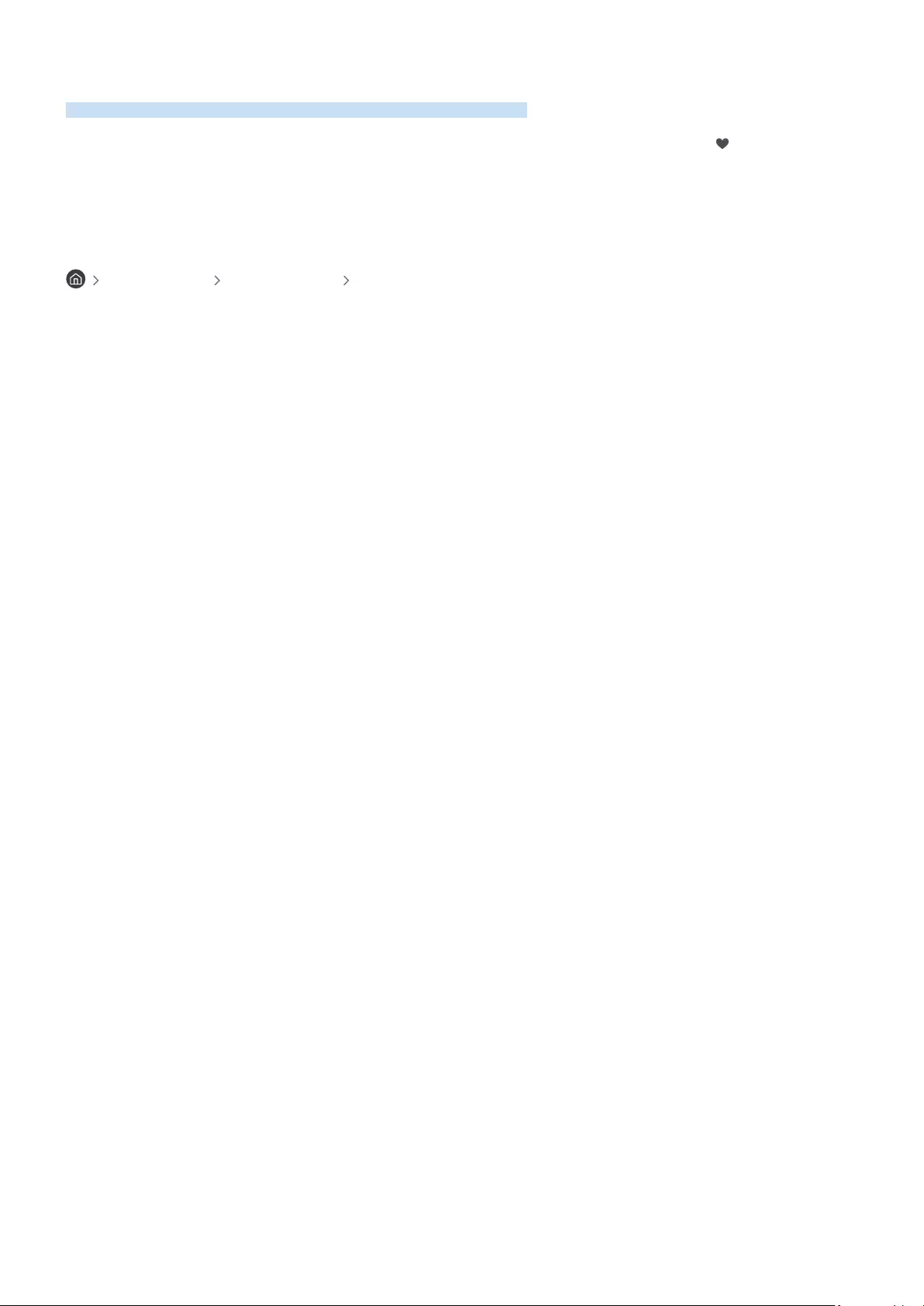
Usare un Elenco personale di canali preferiti
Impostare i canali visualizzati più di frequente come canali preferiti.
I canali preferiti sono evidenziati nelle schermate Modica canali e Elenco canali con il simbolo . È possibile creare
un massimo di cinque elenchi di preferiti in modo che ogni componente della famiglia sia in grado di creare un
proprio elenco di preferiti personale.
Creare un elenco di canali preferiti
TV in diretta Elenco canali Modica canali
1.
Premere il tasto freccia sinistra sul telecomando per selezionare l'elenco Preferiti desiderato.
2.
Premere il tasto freccia destra per selezionare Aggiungi canali.
3.
Selezionare il canale desiderato nell'elenco visualizzato sullo schermo.
4.
Premere Aggiungi canali per aggiungere il canale desiderato nell'elenco dei Preferiti.
Selezionare Preferiti 1 - Preferiti 5 nella schermata Edit Channels (Modica canali) per disporre delle seguenti
funzioni:
•Aggiungi canali
Nell'elenco dei canali, selezionare uno o più canali da aggiungere nell'elenco dei preferiti, quindi selezionare
Aggiungi canali.
•Rimuovi
Rimuove uno o più canali da un elenco di preferiti.
•Cambia ordine
Cambia l'ordine di uno o più canali selezionati in un elenco dei canali preferiti:
•Rinomina preferiti
Rinomina un Elenco preferiti
•Salva ed esci
Salva e chiude la schermata Modifica canali.
- 91 -
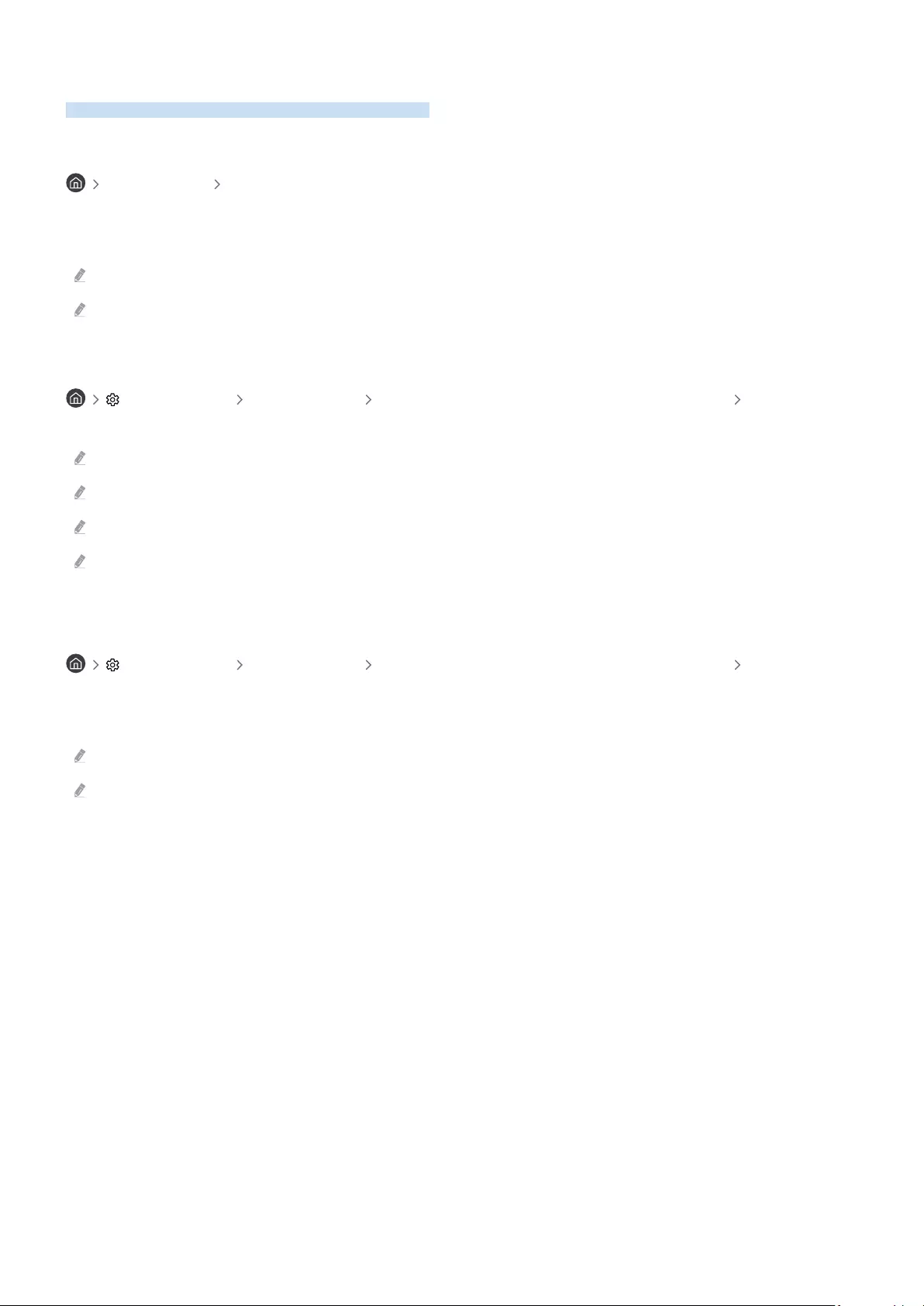
Funzioni di supporto alla visione TV
Usare le funzioni disponibili durante la visione del TV.
Modica del segnale trasmesso
TV in diretta Elenco canali
Premere il tasto direzionale sul telecomando, evidenziare Antenna, Cavo, Satellite o Service Provider e premere il
tasto Selezione.
Non è necessario usare questa funzione se il televisore è collegato ad un ricevitore via cavo/satellitare.
Il Channel List può variare in base ai segnali trasmessi.
Ricerca dei canali disponibili
Impostazioni Trasmissione (Impostazioni Sintonizzazione automatica)
Sintonizzazione automatica
Questa funzione potrebbe non essere supportata in base al modello posseduto ed all'area geograca di appartenenza.
Se il televisore è collegato a un ricevitore via cavo o satellitare, non è necessario effettuare questa operazione.
Il sistema DVB-T2 potrebbe non essere supportato in base all'area geograca di appartenenza.
Il Impostazioni Sintonizzazione automatica potrebbe non essere supportato in base al modello posseduto o all'area
geograca di appartenenza.
Selezione dell'opzione di ricerca rete cablata
Impostazioni Trasmissione (Impostazioni Sintonizzazione automatica)Opzione
ricerca via cavo
Imposta ulteriori opzioni di ricerca quali frequenza e symbol rate per ricerche rete via cavo.
Questa funzione potrebbe non essere supportata in base al modello posseduto ed all'area geograca di appartenenza.
Il Impostazioni Sintonizzazione automatica potrebbe non essere supportato in base al modello posseduto o all'area
geograca di appartenenza.
- 92 -
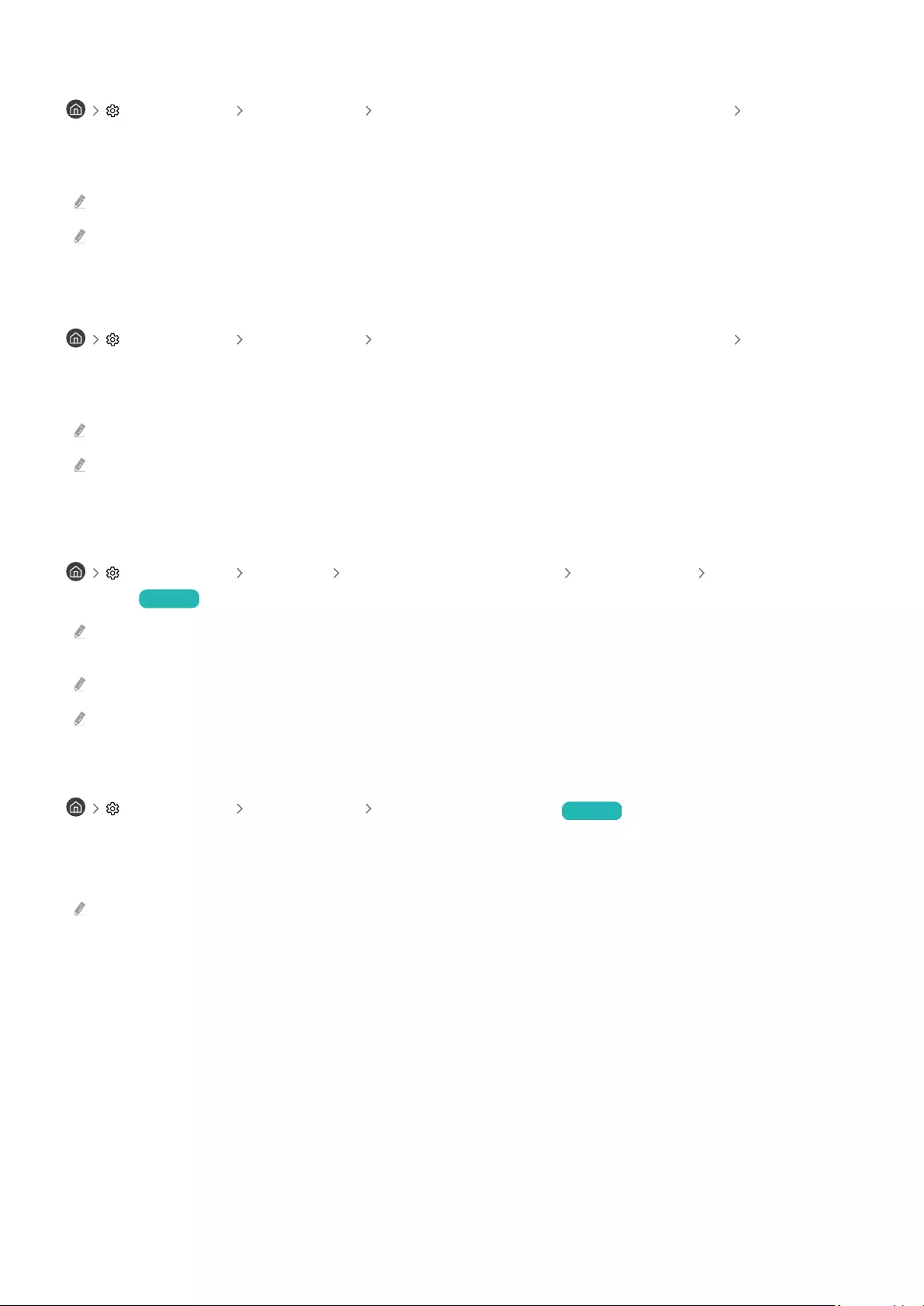
Sintonizzazione di canali disponibili in modalità standby
Impostazioni Trasmissione (Impostazioni Sintonizzazione automatica)
Sintonizzazione automatica in standby
Esegue la sintonizzazione automatica dei canali mentre il televisore è in modalità standby.
Questa funzione potrebbe non essere supportata in base al modello posseduto ed all'area geograca di appartenenza.
Il Impostazioni Sintonizzazione automatica potrebbe non essere supportato in base al modello posseduto o all'area
geograca di appartenenza.
Impostazione dell'ora di attivazione
Impostazioni Trasmissione (Impostazioni Sintonizzazione automatica)Timer
attivazione
Seleziona il timer per l'accensione del televisore e ricerca i canali automaticamente.
Questa funzione potrebbe non essere supportata in base al modello posseduto ed all'area geograca di appartenenza.
Il Impostazioni Sintonizzazione automatica potrebbe non essere supportato in base al modello posseduto o all'area
geograca di appartenenza.
Verica della potenza e delle informazioni del segnale di un canale digitale
Impostazioni Supporto Manutenzione dispositivo Auto diagnosi Informazioni sul
segnale Prova ora
Se il televisore è collegato a un'antenna separata, usare le informazioni sulla potenza del segnale per regolare l'antenna al
ne di rafforzare il segnale e migliorare la ricezione del canale HD.
La funzione Informazioni sul segnale è disponibile solo per i canali digitali.
Questa funzione potrebbe non essere supportata in base al modello posseduto ed all'area geograca di appartenenza.
Restrizione sulla visione di specici canali
Impostazioni Trasmissione Applica Blocco canali Prova ora
Selezionando il menu, è possibile attivare o disattivare la funzione Applica Blocco canali.
Consente di bloccare canali specici per impedire ai bambini di guardare contenuti per adulti.
Per utilizzare questa funzione, è necessario un numero PIN.
- 93 -
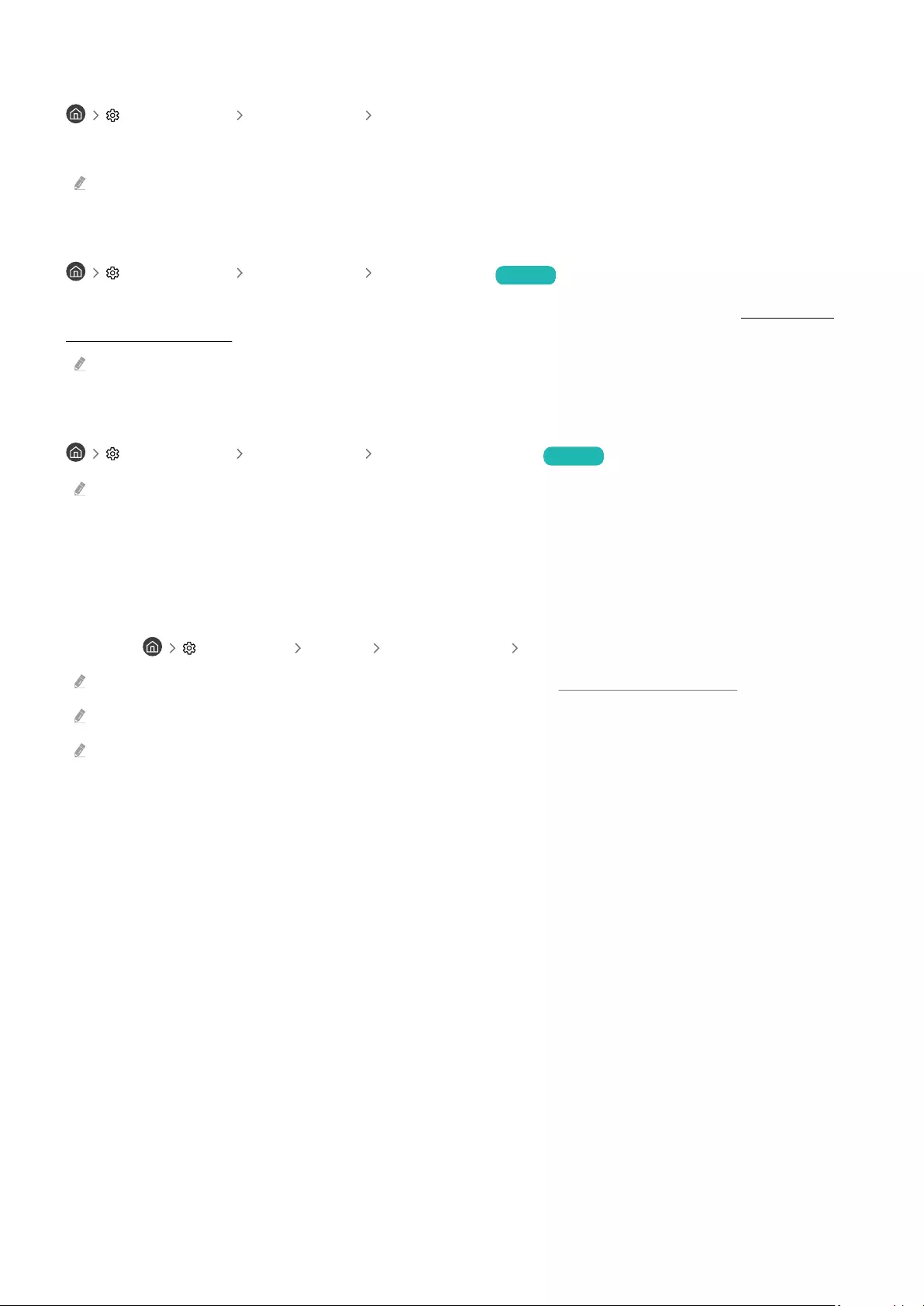
Uso dello Segna canali per adulti
Impostazioni Trasmissione Segna canali per adulti
Attiva/Disattiva tutti i servizi per adulti. Se disabilitati, i servizi per adulti non saranno disponibili.
Questa funzione potrebbe non essere supportata in base al modello posseduto ed all'area geograca di appartenenza.
Selezione delle opzioni audio della trasmissione
Impostazioni Trasmissione Doppio audio Prova ora
Impostare le opzioni audio per le trasmissioni stereo o bilingue. Per maggiori informazioni, vedere "Opzioni audio
trasmissione supportate".
Questa funzione potrebbe non essere supportata in base al modello posseduto ed all'area geograca di appartenenza.
Uso dello Blocco programma
Impostazioni Trasmissione Blocco programma Prova ora
Questa funzione potrebbe non essere supportata in base al modello posseduto ed all'area geograca di appartenenza.
Questa funzione è utile per il controllo dei programmi visualizzati dai bambini in base alle restrizioni impostate per
la visione. Tuttavia, Blocco programmanon blocca i canali con contenuti trasmessi da sorgenti esterne, quali lettori
Blu-ray, DVD o le USB.
Ad ogni accesso al Blocco programma, è necessario digitare il PIN di sicurezza. È inoltre necessario digitare il PIN
per la visione di un programma bloccato. Il PIN predenito è "0000" (per Francia e Italia: "1111"). Per cambiare il PIN,
accedere a Impostazioni Generali Gestione sistema Cambia PIN.
Per maggiori informazioni su come impostare la propria password, vedere "Impostazione della password".
L'opzione Trasmissione non è disponibile in modalità HDMI o Comp.
La funzione Blocco programma potrebbe non essere supportata in base al segnale di ingresso.
- 94 -
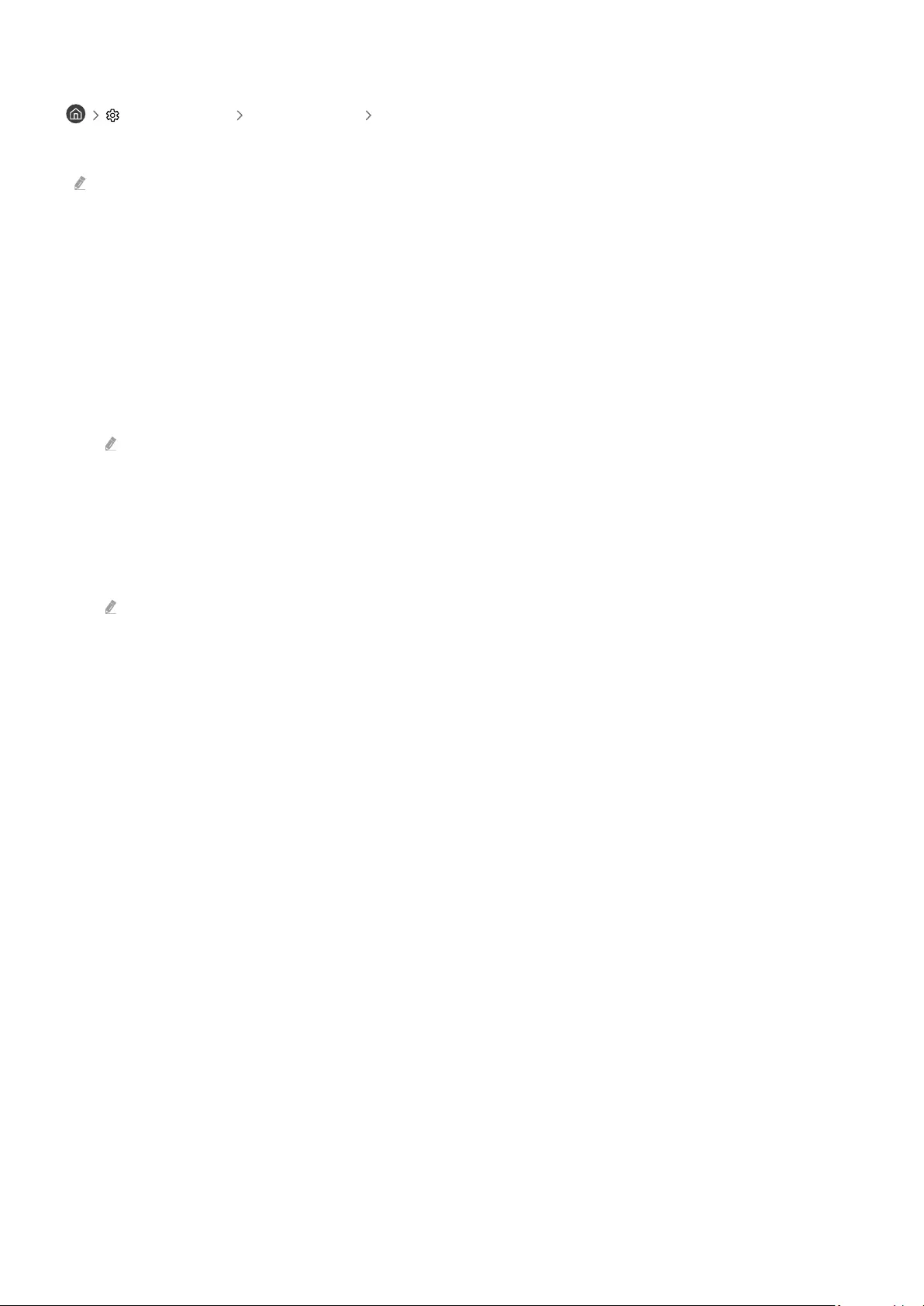
Visualizzazione del menu common interface
Impostazioni Trasmissione Interfaccia comune
È possibile visualizzare le informazioni relative alla common interface.
Questa funzione potrebbe non essere supportata in base al modello posseduto ed all'area geograca di appartenenza.
•Menu CI
Mostrare le informazioni e le impostazioni di CICAM.
•Info sull'applicazione
Mostra il produttore CICAM e le informazioni sul CAS (Conditional Access System).
•Manager PIN CICAM
Gestire il PIN CICAM (Common Interface Common Access Module). Memorizzare il PIN o modificare il PIN
memorizzato quindi impostare le altre opzioni del PIN.
Questa funzione potrebbe non essere supportata in base al modello posseduto ed all'area geografica di appartenenza.
•Modalità di decodifica
•Transcodifica video fotocamera
Configura le impostazioni di transcodifica del codec video automaticamente dal modulo CAM. Impostare
l'opzione su Off per non utilizzare tale funzione.
E' necessario utilizzare un modulo CAM in grado di supportare la transcodifica del codec video.
- 95 -
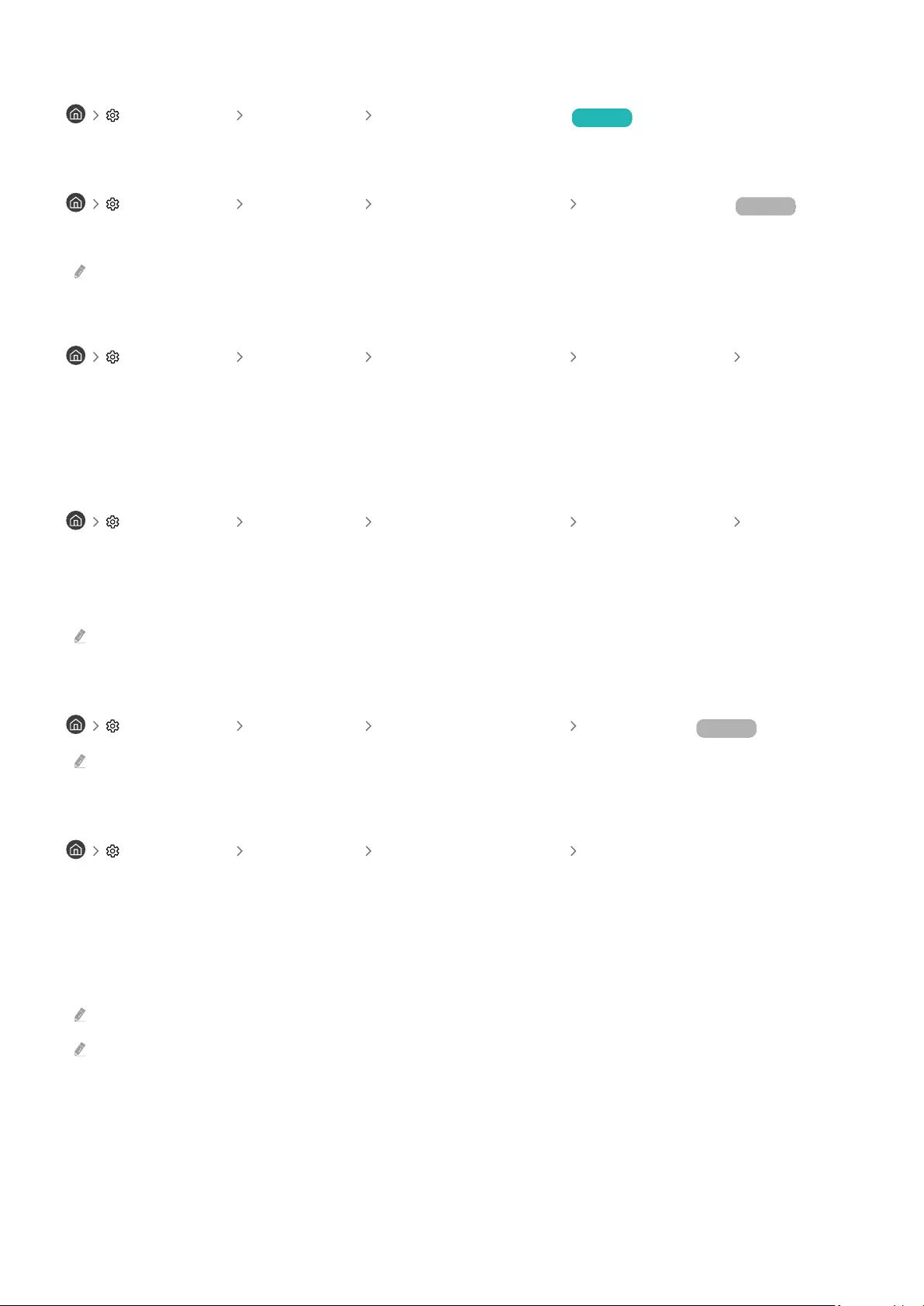
Congurare le impostazioni avanzate di trasmissione
Impostazioni Trasmissione Impostazioni avanzate Prova ora
Sintonizzazione manuale dei segnali trasmessi
Impostazioni Trasmissione Impostazioni avanzate Sintonia Manuale Prova ora
È possibile eseguire la ricerca manuale di tutti i canali e memorizzare quelli trovati nel televisore.
Questa funzione potrebbe non essere supportata in base al modello posseduto ed all'area geograca di appartenenza.
Sintonizzazione di canali digitali
Impostazioni Trasmissione Impostazioni avanzate Sintonia Manuale
Sintonizzazione canale digitale
Selezionare Nuovo, quindi congurare Canale, Frequenza, e Larg. di banda, quindi selezionare Ricerca per eseguire
la ricerca automatica e la memorizzazione di un elenco di canali digitali nel TV.
Sintonizzazione di canali analogici
Impostazioni Trasmissione Impostazioni avanzate Sintonia Manuale
Sintonizzazione canale analogico
Selezionare Nuovo e congurare Programma, Sistema colore, Sistema audio, Canale, e Ricerca per ricercare i canali
analogici. Quindi selezionare Memorizza per memorizzare i canali individuati nel televisore.
Questa funzione è disponibile solo per le trasmissioni analogiche.
Regolazione ne delle trasmissioni analogiche
Impostazioni Trasmissione Impostazioni avanzate Sintonia ne Prova ora
Questa funzione è disponibile solo per le trasmissioni analogiche.
Trasferimento dell'elenco canali
Impostazioni Trasmissione Impostazioni avanzate Trasferimento elenco canali
È possibile importare o esportare l'elenco canali su un dispositivo USB. Per utilizzare questa funzione, è necessario
un numero PIN.
•Importa da USB: importa l'elenco canali da un dispositivo USB.
•Esporta in USB: esporta l'elenco canali memorizzato nel televisore su un dispositivo USB.
Questa funzione è disponibile quando un dispositivo USB è collegato.
Questa funzione potrebbe non essere supportata in base al modello posseduto ed all'area geograca di appartenenza.
- 96 -
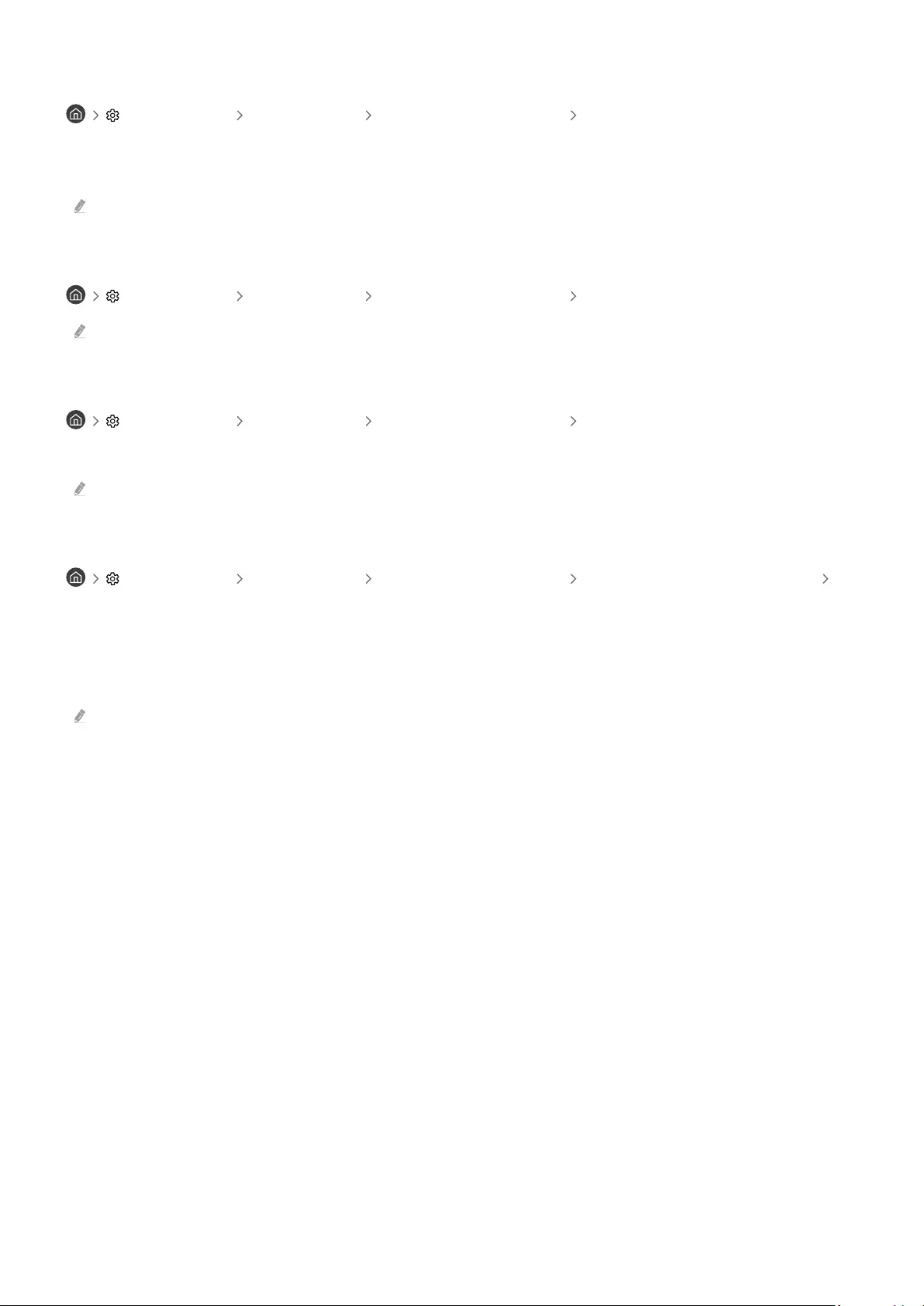
Abilitare/Disabilitare la modica della numerazione dei canali
Impostazioni Trasmissione Impostazioni avanzate Modica numeri canale
Usare questa funzione per cambiare il numero del canale. Modicando il numero del canale, le informazioni relative
al canale non verranno aggiornate automaticamente.
Questa funzione potrebbe non essere supportata in base al modello posseduto ed all'area geograca di appartenenza.
Eliminazione di un prolo operatore CAM
Impostazioni Trasmissione Impostazioni avanzate Elimina prolo operatore CAM
Questa funzione potrebbe non essere supportata in base al modello posseduto ed all'area geograca di appartenenza.
Impostazione di un sistema satellitare
Impostazioni Trasmissione Impostazioni avanzate Sistema satellitare
È possibile congurare le impostazioni dell'antenna parabolica prima di eseguire la ricerca canali.
Questa funzione potrebbe non essere supportata in base al modello posseduto ed all'area geograca di appartenenza.
Cambio della lingua del Teletext
Impostazioni Trasmissione Impostazioni avanzate Impostazioni lingua teletext
Lingua Teletext
È possibile impostare o cambiare la lingua del Teletext. Per visualizzare il servizio Teletext trasmesso nella lingua
preferita, selezionare la lingua da usare in Lingua principale Teletext. Se la lingua prescelta non è supportata, è
possibile visualizzare il Teletext nella lingua preferita secondaria, impostata in Lingua secondaria Teletext.
Questa funzione potrebbe non essere supportata in base al modello posseduto ed all'area geograca di appartenenza.
- 97 -
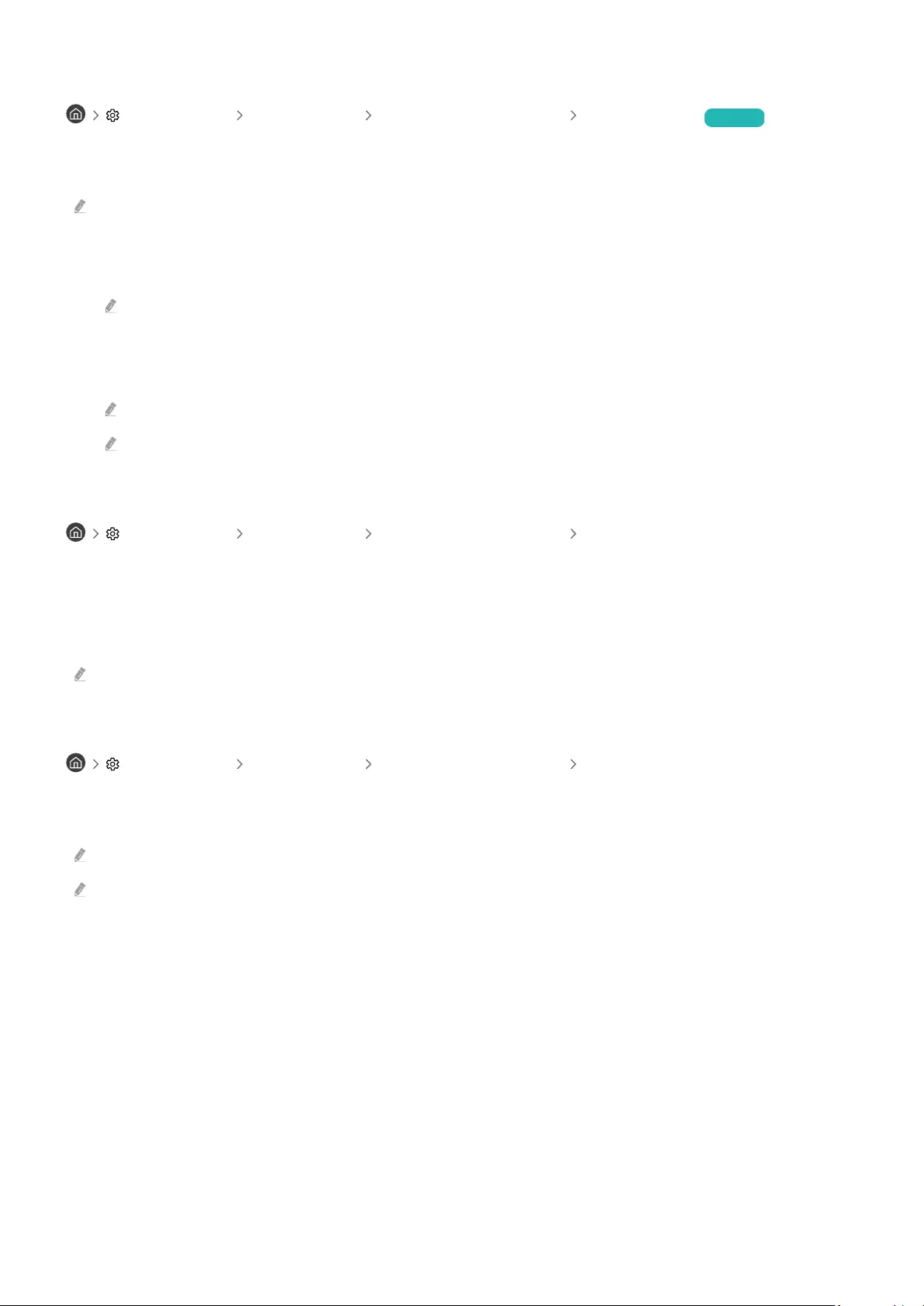
Selezione della lingua audio della trasmissione
Impostazioni Trasmissione Impostazioni avanzate Opzioni audio Prova ora
Questa è la lingua trasmessa durante la visione dei programmi qualora la lingua sia inclusa nel segnale trasmesso.
Opzioni audio funziona in modo diverso per i canali analogici e digitali.
Questa funzione potrebbe non essere supportata in base al modello posseduto ed all'area geograca di appartenenza.
•Impostazioni lingua audio
La lingua dell'audio può essere modificata
Le lingue disponibili possono differire in base al segnale trasmesso.
•Formato audio
La lingua dell'audio può essere modificata.
Il formato audio supportato può variare in base al programma trasmesso.
Questa opzione è disponibile solo per i canali digitali.
Visione del menu Interfaccia TVkey
Impostazioni Trasmissione Impostazioni avanzate Interfaccia TVkey
E' possibile utilizzare le seguenti funzioni:
•Menu TVkey: Consente di visualizzare il menu Interfaccia TVkey.
•Elimina profilo operatore TVkey: Consente di visualizzare l'elenco degli operatori TVkey da eliminare.
Questa funzione potrebbe non essere supportata in base al modello posseduto ed all'area geograca di appartenenza.
Lettura di testo digitale
Impostazioni Trasmissione Impostazioni avanzate Testo digitale (MHEG)
È possibile usare questa funzione durante la visione di una trasmissione che comprenda contenuti testuali e
multimediali.
Questa funzione è disponibile solo in Irlanda.
MHEG (Multimedia and Hypermedia Information Coding Experts Group) è uno standard internazionale per i sistemi di
codica dei dati multimediali e ipermediali. E' un sistema più complesso rispetto al formato MPEG in quanto include
collegamenti a dati ipermediali come immagini sse, character service, animazione, graca e le video, oltre ai dati
multimediali. La tecnologia MHEG è una tecnologia runtime di interazione tra utente ed emittente in vari campi quali VOD
(Video-On-Demand), ITV (Interactive TV), EC (Electronic Commerce), tele-education, tele-conferencing, librerie digitali e
giochi in rete.
- 98 -
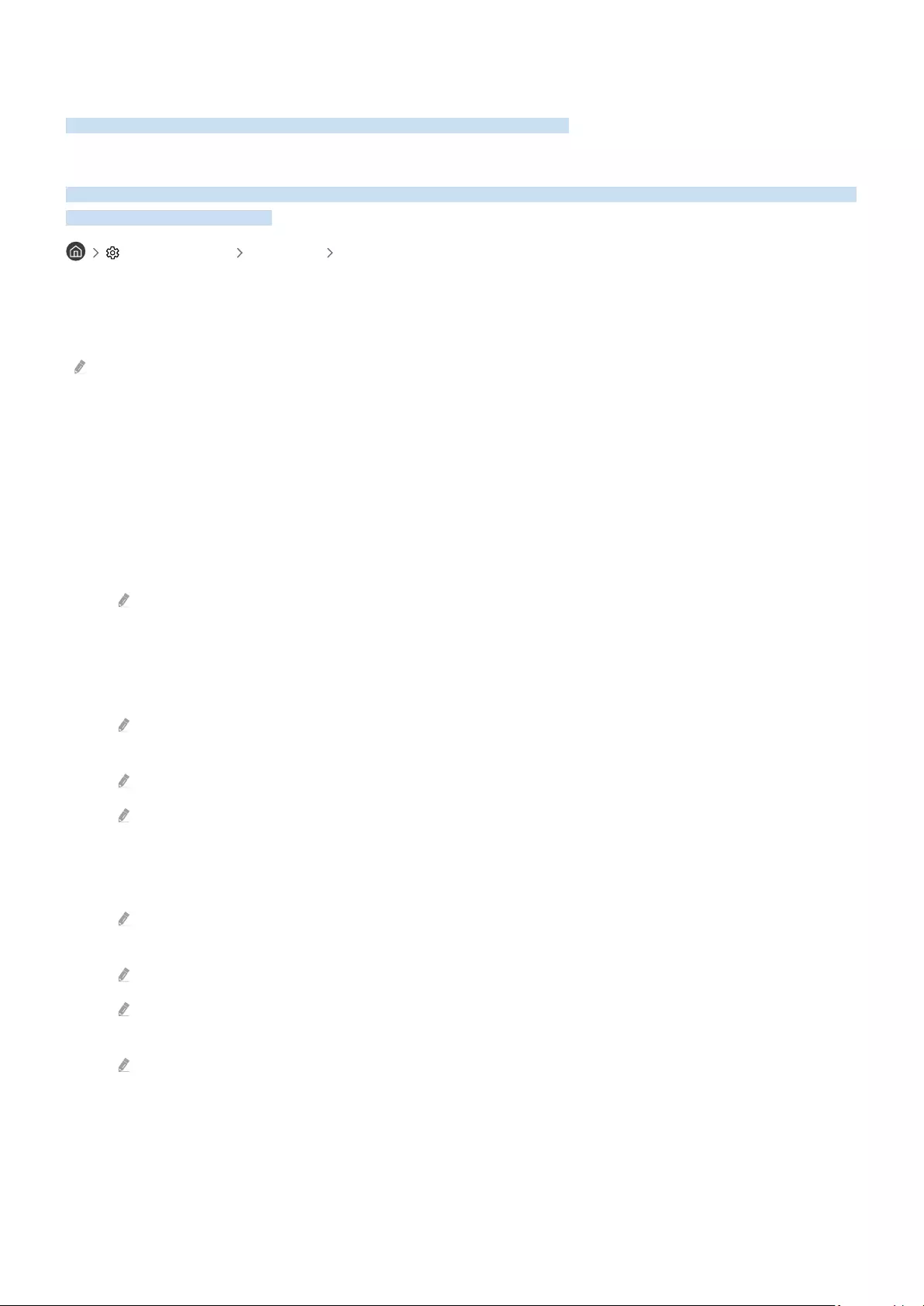
Immagine e Audio
È possibile cambiare a piacere le impostazioni delle immagini e dell'audio.
Uso di Modalità intelligente
Permettere al TV di analizzare le condizioni ambientali circostanti ed il contenuto in visione così da poter fornire una
esperienza di visione migliore.
Impostazioni Generali Impostazioni modalità intelligente
In Modalità intelligente, il TV riconosce ed analizza l'ambiente circostante, il contenuto e le condizioni d'uso al ne
di fornire la migliore esperienza visiva. Le opzioni sotto possono essere attivate e disattivate. Creare il proprio
ambiente di visione preferito.
Questa funzione è supportata solo nei TV QLED (tranne nella serie Q6), The Frame, The Serif, The Sero, The Terrace e The
Terrace for business.
•Modalità intelligente
Migliora la proprio esperienza di visione riconoscendo il contenuto, le modalità di uso e l'ambiente circostante al
proprio TV.
–Immagine adattiva
Ottimizza la luminosità e fornisce la migliore qualità delle immagini in tempo reale, basata sulle condizioni di
illuminazione ed il contenuto in visione.
Questa funzione potrebbe non essere supportata in alcuni modelli o app. (ad esempio, Ambient Mode, e Modalità
gioco)
–Amplificatore vocale attivo
Analizza la rumorosità ambientale e fornisce un ottimo audio in base alla alla rumorosità presente.
Questa funzione può essere utilizzata solo quando il sensore audio nella parte bassa del TV è attivo e l'audio è
impostato a Altoparlante TV.
Durante l'uso di questa funzione, il TV non memorizza i dati.
Questa funzione potrebbe non essere supportata in base al modello posseduto.
–Suono adattivo+
Fornisce una qualità audio superiore analizzando l'ambiente di visione ed i componenti acustici dei contenuti
Questa funzione può essere utilizzata solo quando il sensore audio nella parte bassa del TV è attivo e l'audio è
impostato a Altoparlante TV.
Durante l'uso di questa funzione, il TV non memorizza i dati.
Questa funzione potrebbe non essere supportata in alcuni modelli o app. (ad esempio, Ambient Mode, Modalità gioco,
e le app che controllano l'audio del TV).
Questa funzione potrebbe non essere supportata in base al modello posseduto.
- 99 -
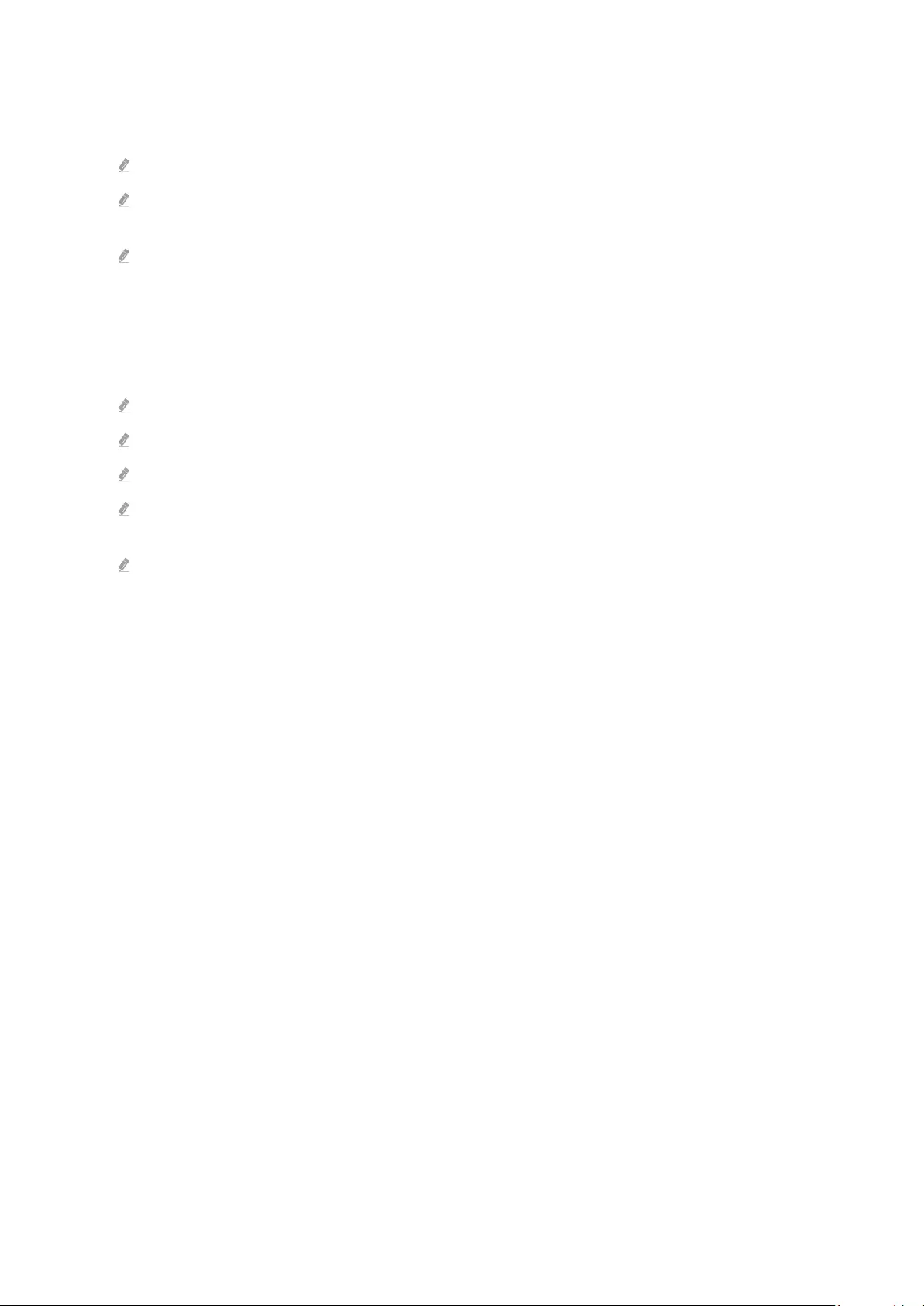
–Suono adattivo
Fornisce una qualità audio ottimizzata analizzando le condizioni ambientali ed i componenti acustici dei
contenuti.
Questa funzione è disponibile solo quando l'uscita del TV è impostata a Altoparlante TV.
Questa funzione potrebbe non essere supportata in alcuni modelli o app (es. Ambient Mode, Modalità gioco ed app
che controllano l'audio del TV).
Questa funzione potrebbe non essere supportata in base al modello posseduto.
–Volume adattivo
Regola automaticamente il volume ad uno specifico livello durante la visione del TV. Il TV analizza la
cronologia di uso del volume così da regolare automaticamente il volume durante l'uso di una app o passa ad
una sorgente di ingresso esterna.
Questa funzione è disponibile solo quando l'uscita del TV è impostata a Altoparlante TV.
Questa funzione potrebbe non essere supportata in alcune app o dispositivi esterni.
Il funzionamento di questa funzione influenza la funzione Volume auto ma non il contrario.
Questa funzione opera sulla base della cronologia d'uso del volume e potrebbe non funzionare qualora la cronologia
di uso del volume abbia un lasso di tempo insufficiente.
La quantità di differenza espressa da questa funzione non eccede di +/- 5 livelli il volume corrente e questa funzione
non cambia il volume corrente qualora ecceda di 40.
- 100 -
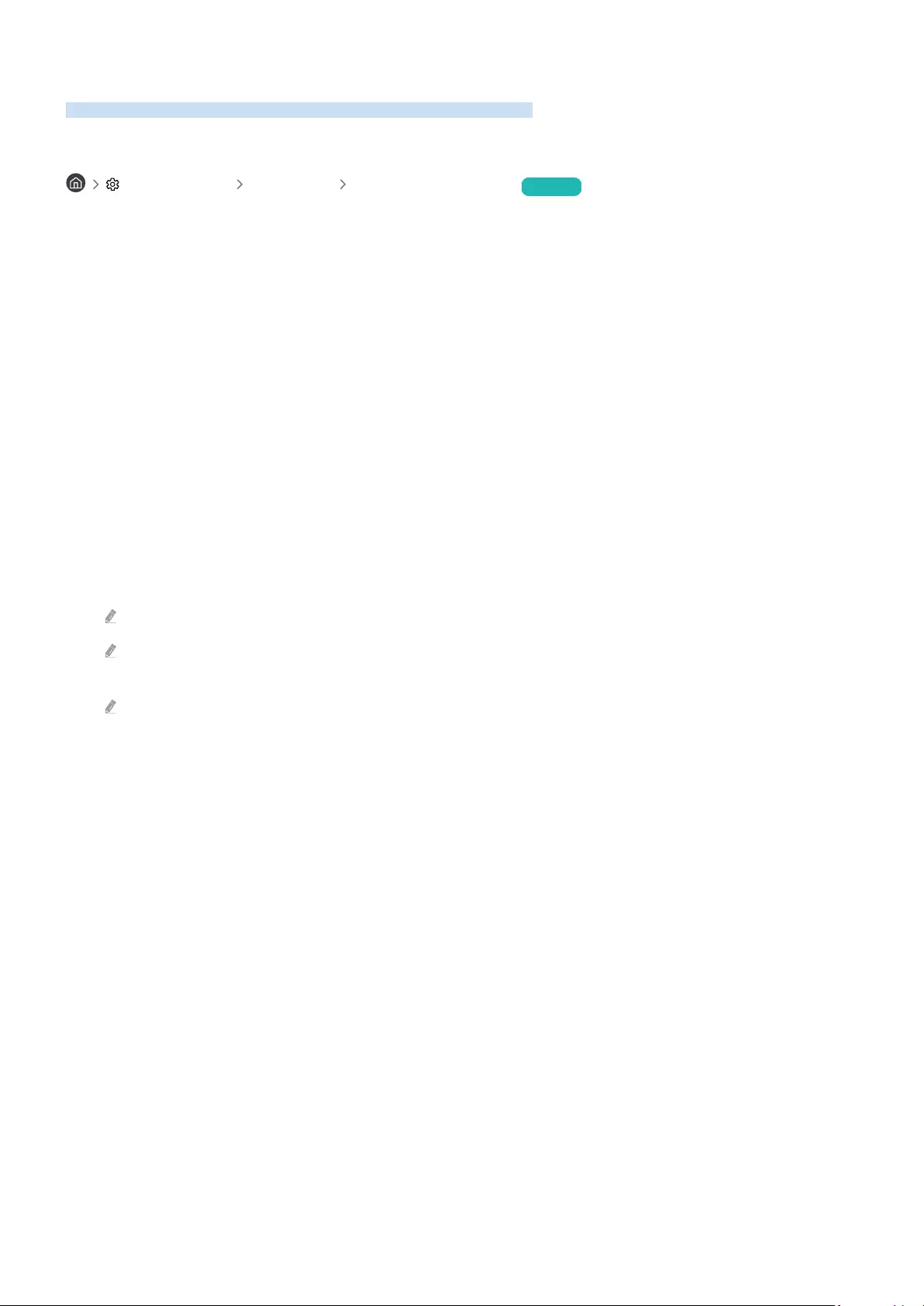
Regolazione della Qualità dell'immagine
Cambiare la Modalità immagine e regolare le Impostazioni avanzate.
Selezione della modalità immagine
Impostazioni Immagine Modalità immagine Prova ora
È possibile scegliere una Modalità immagine per ottenere una migliore esperienza visiva.
•Dinamica
Rende l'immagine più chiara e nitida in ambienti luminosi.
•Standard
Questa è la modalità predefinita idonea per la maggior parte degli ambienti.
•Naturale
Riduce l'affaticamento degli occhi per una esperienza visiva confortevole.
•Film
È idonea per la visione di programmi televisivi o film in ambienti scuri.
•FILMMAKER MODE
È possibile visualizzare il contenuto sorgente (es. filmato) così come è. L'immagine definita come FILMMAKER
MODE passa automaticamente a FILMMAKER MODE durante la visione.
FILMMAKER MODE può risultare più scura rispetto alle modalità di altre immagini.
È possibile cambiare la FILMMAKER MODE ad una diversa Modalità immagine. Tuttavia, la Modalità immagine cambiata
verrà mantenuta anche dopo la visione dell'immagine definita da FILMMAKER MODE.
Il logo FILMMAKER MODE™ è un marchio di proprietà di UHD Alliance, Inc.
- 101 -
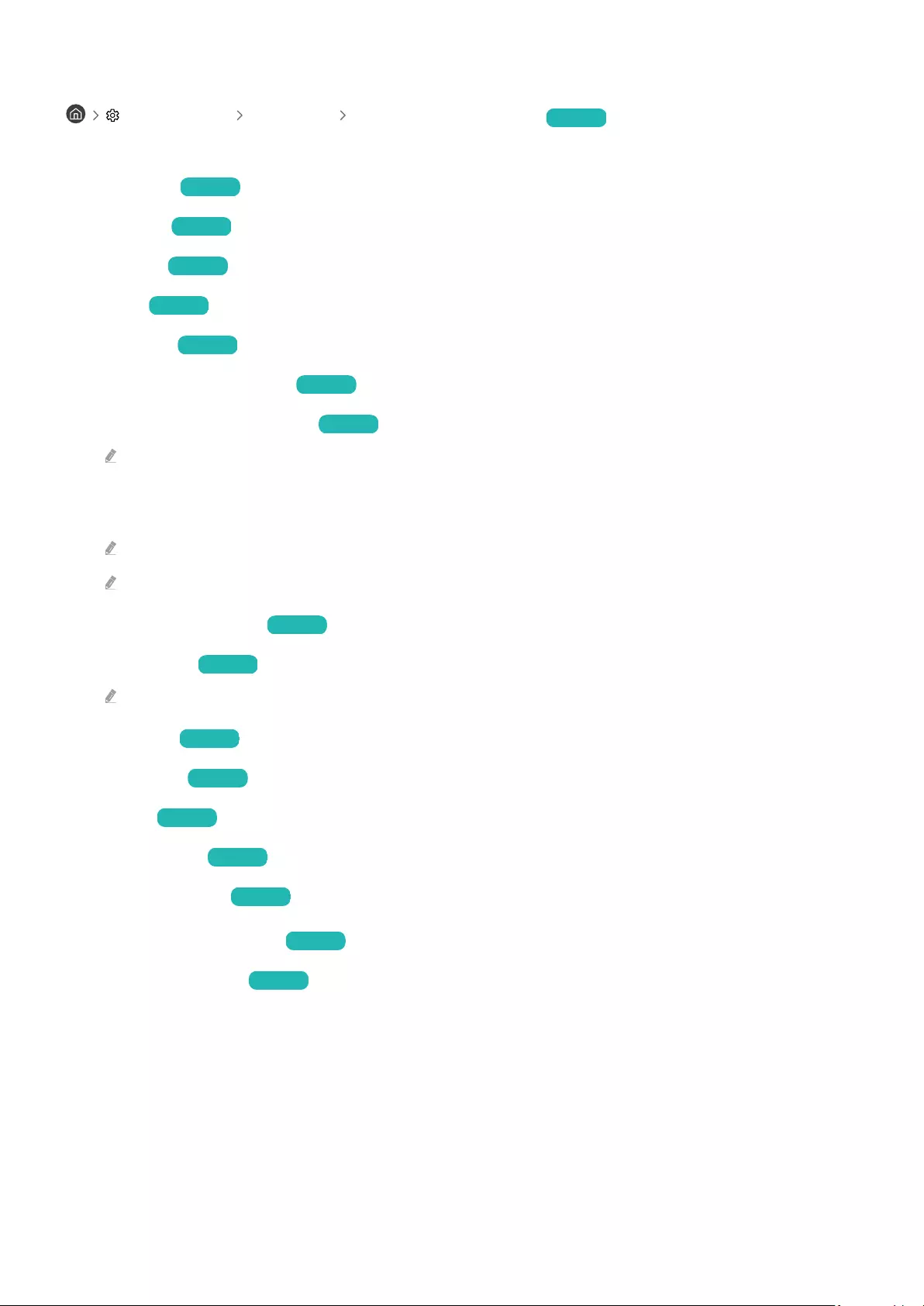
Congurare le impostazioni avanzate delle immagini
Impostazioni Immagine Impostazioni avanzate Prova ora
Congurare le impostazioni dello schermo a piacere usando le seguenti funzioni:
•Luminosità Prova ora
•Contrasto Prova ora
•Nitidezza Prova ora
•Colore Prova ora
•Tinta (V/R) Prova ora
•Applica impostaz. immagine Prova ora
•Impostazioni nitidezza schermo Prova ora
Quando Movimento nitido LED è impostata su On, lo schermo appare più scuro rispetto a quando l'opzione è impostata
su Disattiva.
•Attenuazione locale
Questa funzione potrebbe non essere supportata in base al modello posseduto ed all'area geografica di appartenenza.
Questa funzione controlla automaticamente la luminosità di singole aree sullo schermo per massimizzare il contrasto.
•Ottimizzatore contrasto Prova ora
•Modalità Film Prova ora
Questa funzione è disponibile solo quando il segnale d'ingresso è TV, AV, Comp. (480i, 576i, 1080i) o HDMI (1080i).
•Toni colore Prova ora
•Bilan bianco Prova ora
•Gamma Prova ora
•Dettagli ombre Prova ora
•Solo modalità RGB Prova ora
•Impostazioni Spazio colore Prova ora
•Reimposta immagine Prova ora
- 102 -
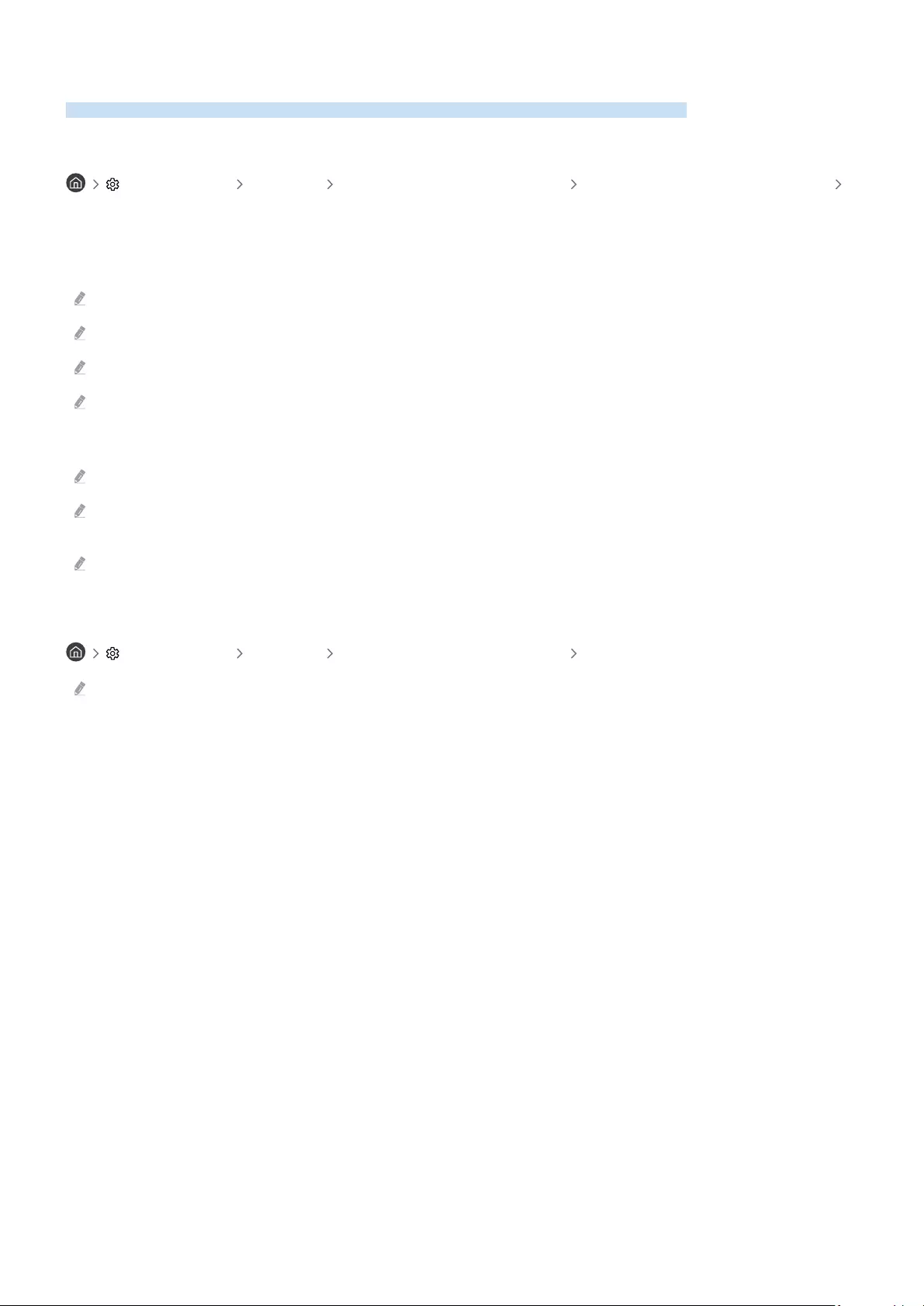
Impostazione dell'ambiente di visione per i dispositivi esterni
È possibile congurare l'ambiente in modo ottimale per la visione di specici formati video.
Riproduzione di giochi in schermate ottimizzate
Impostazioni Generali Gestione dispositivi esterni (Impostazioni modalità gioco)
Modalità gioco
È possibile attivare la modalità gioco in modo da ottimizzare le impostazioni del TV per riprodurre video giochi
mediante una console per giochi quali PlayStation™, Xbox™ o Nintendo Switch™.
Questa funzione potrebbe non essere supportata in base al modello posseduto ed all'area geograca di appartenenza.
La modalità gioco non è disponibile per la normale visione TV.
Lo schermo potrebbe tremolare.
Quando Modalità gioco è attiva, Modalità immagine e Modalità audio vengono automaticamente impostate su Giochi.
Modalità audio potrebbe non essere automaticamente commutato in base al dispositivo audio selezionato nel menu Uscita
audio.
Quando Modalità gioco è impostato a On, alcune funzioni non sono disponibili.
Per usare altri dispositivi esterni sulla stessa porta, rimuovere la connessione alla console giochi, impostare Modalità gioco
a Disattiva, quindi collegare il dispositivo esterno alla porta.
Le funzioni Modalità gioco usate per Nintendo Switch™ sono soggette a modiche senza preavviso.
Impostare i dettagli della modalità Modalità gioco
Impostazioni Generali Gestione dispositivi esterni Impostazioni modalità gioco
Questa funzione potrebbe non essere supportata in base al modello posseduto.
•Audio surround
È possibile rendere la proprio esperienza di gioco più coinvolgente usando una qualità delle immagini realistica
ed un audio tridimensionale ottimizzati per il gioco.
•Equalizzatore dinamico del nero
È possibile rilevare facilmente elementi o nascondere nemici nascosti in angoli bui migliorando la visibilità ed i
dettagli degli oggetti nelle scene scure senza perdere i colori ed il contrasto nelle scene più illuminate.
•Impostazioni di gioco Motion Plus
E' possibile configurare le impostazioni di Gioco Motion Plus.
- 103 -
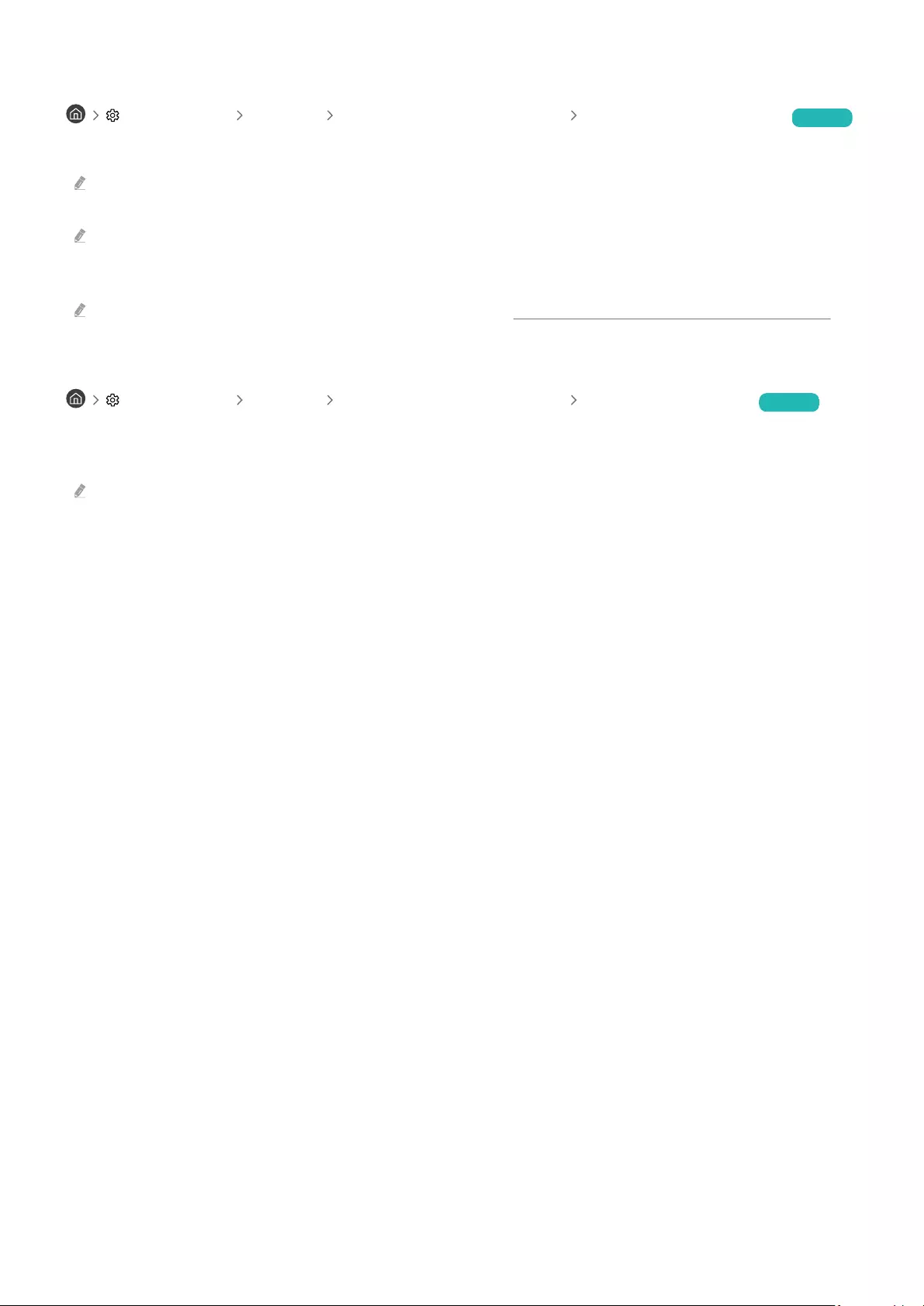
Uso dello Segnale di ingresso Plus
Impostazioni Generali Gestione dispositivi esterni Segnale di ingresso Plus Prova ora
Espande l'intervallo di segnale di ingresso per le connessioni HDMI.
Selezionando il connettore HDMI con il quale si desidera usare la funzione Segnale di ingresso Plus e premendo il tasto
Selezione per impostare la funzione Segnale di ingresso Plus a On, lo schermo del TV può sfarfallare.
Collegando il televisore a un dispositivo esterno in grado di supportare solo UHD ad un frequenza di 24 o 30 Hz o FHD a
qualsiasi frequenza, la funzione Segnale di ingresso Plus potrebbe non essere disponibile. In questo caso disattivare la
funzione Segnale di ingresso Plus.
Per maggiori informazioni sulle risoluzioni UHD supportate vedere "Risoluzioni supportate per i segnali in ingresso UHD."
Uso del Livello di nero HDMI
Impostazioni Generali Gestione dispositivi esterni Livello di nero HDMI Prova ora
Usare Livello di nero HDMI per regolare il livello di nero per compensare i livelli bassi di nero, il contrasto ridotto o i
colori opachi generati dai dispositivi esterni collegati al TV mediante un cavo HDMI.
Questa funzione è disponibile solo quando il segnale di ingresso, collegato al televisore mediante un connettore HDMI, è
impostato su RGB444.
- 104 -
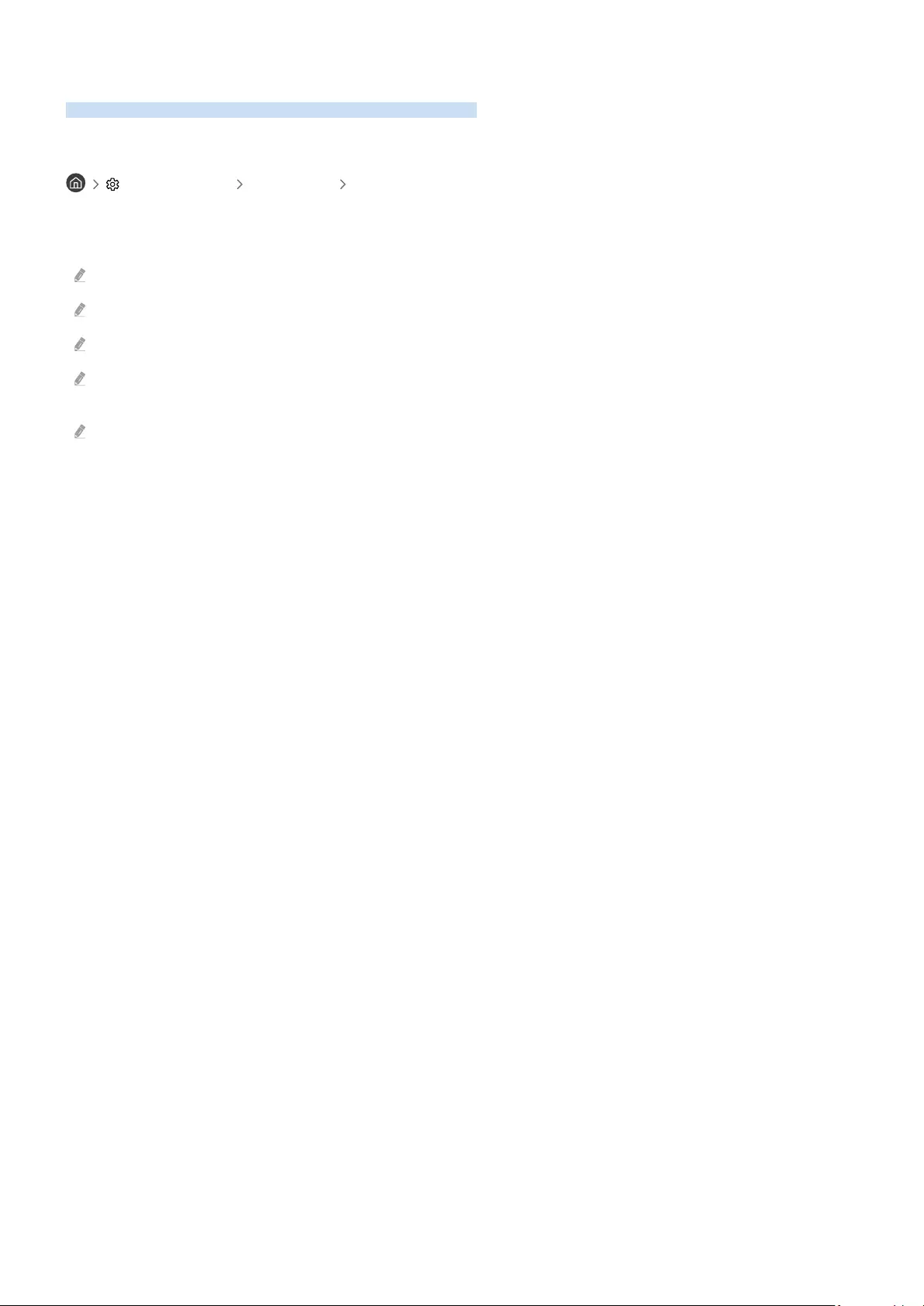
Funzioni a supporto dell'immagine
Congurare le impostazioni delle immagini per il proprio TV.
Visualizzazione di una picture-in-picture (PIP)
Impostazioni Immagine PIP
Durante la visione di un video trasmesso da una sorgente esterna, come ad esempio un lettore Blu-ray, nella
schermata principale, è possibile visualizzare una trasmissione TV in una nestra secondaria (PIP).
Questa funzione potrebbe non essere supportata in base al modello posseduto ed all'area geograca di appartenenza.
La funzione PIP non è disponibile mentre la funzione Smart Hub è attiva.
Giocare o utilizzare il karaoke nella schermata principale può ridurre la qualità dell'immagine PIP.
La funzione PIP è disponibile solo nelle seguenti circostanze: 1) La sorgente della schermata principale è una connessione
Componente o HDMI. 2) La risoluzione di ingresso è inferiore a FHD (Full HD).
La nestra PIP supporta solo i canali digitali e non supporta i canali UHD.
- 105 -
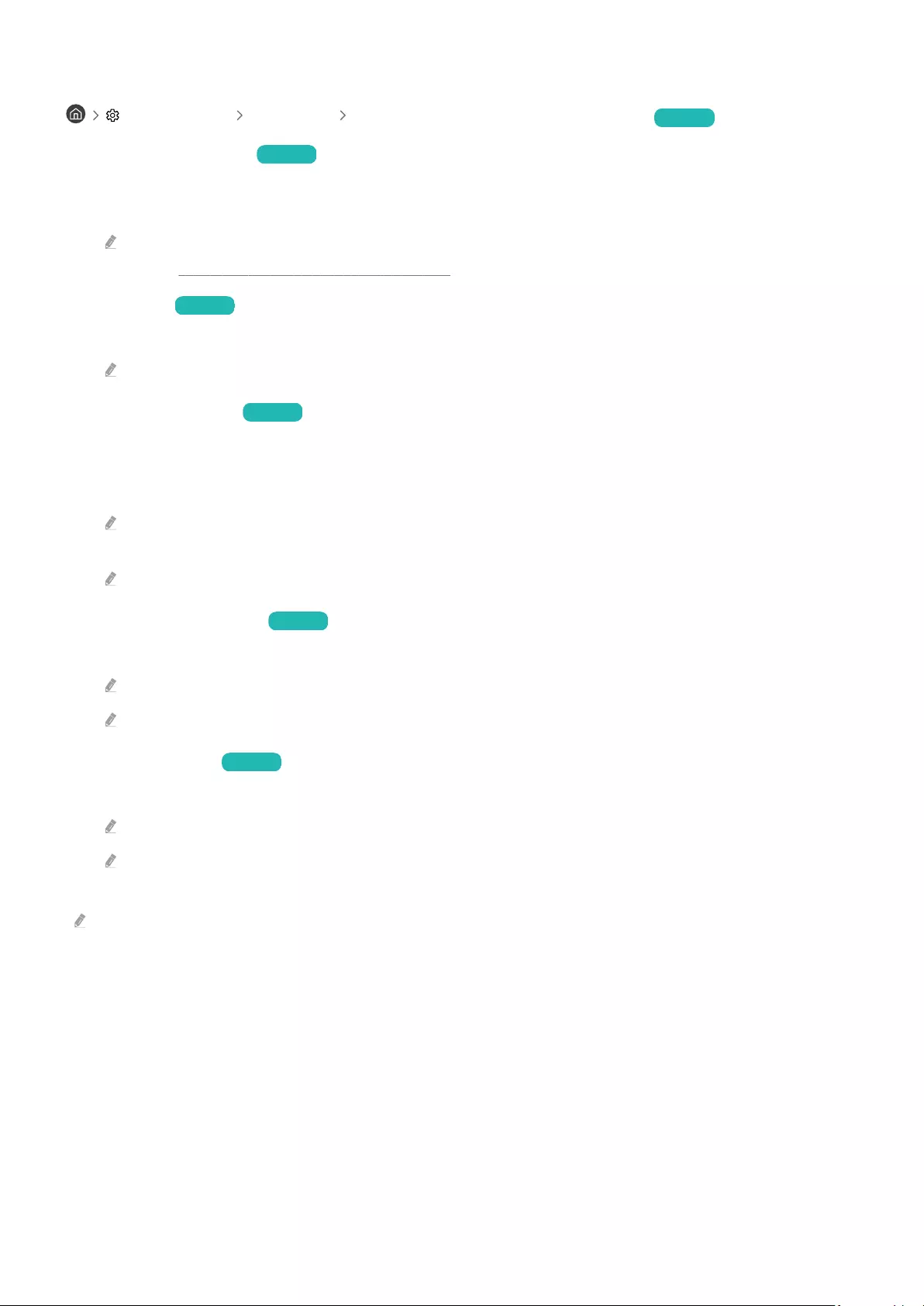
Modica del formato dell'immagine
Impostazioni Immagine Impostazioni dimensione immagine Prova ora
•Dimensione immagine Prova ora
È possibile cambiare la dimensione dell'immagine visualizzata sullo schermo TV in 16:9 standard, Personalizza o
4:3.
I formati immagine supportati dipendono dal segnale di ingresso. Per maggiori informazioni sui formati supportati,
vedere "Formato delle immagini e segnali di ingresso".
•Auto Wide Prova ora
Modifica automatica del formato immagine
Questa funzione potrebbe non essere supportata in base al modello posseduto ed all'area geografica di appartenenza.
•Dimens schermo 4:3 Prova ora
È possibile selezionare un formato immagine adatto alla propria area geografica durante la visione TV in
modalità 4:3 o Adattamento a schermo. I formati immagine supportati variano in base alla nazione e tale
funzione permette di regolare la dimensione delle immagini.
La modalità 4:3 non è disponibile quando un dispositivo esterno è collegato al televisore mediante connettore
Component o HDMI.
Questa funzione potrebbe non essere supportata in base al modello posseduto ed all'area geografica di appartenenza.
•Adattamento a schermo Prova ora
Adattamento dell'immagine alla dimensione dello schermo
Questa funzione potrebbe non essere supportata in base alle impostazioni di Dimensione immagine.
Questa funzione potrebbe non essere supportata in base al segnale trasmesso.
•Zoom e posizione Prova ora
Regolare le dimensioni e/o la posizione delle immagini.
Questa funzione è disponibile solo quando Dimensione immagine è impostato su Personalizza.
Per cambiare la posizione dell'immagine nei canali analogici, prima ingrandire l'immagine quindi cambiarne la
posizione.
Questa funzione potrebbe non essere disponibile su Samsung TV Plus ed alcune applicazioni.
- 106 -
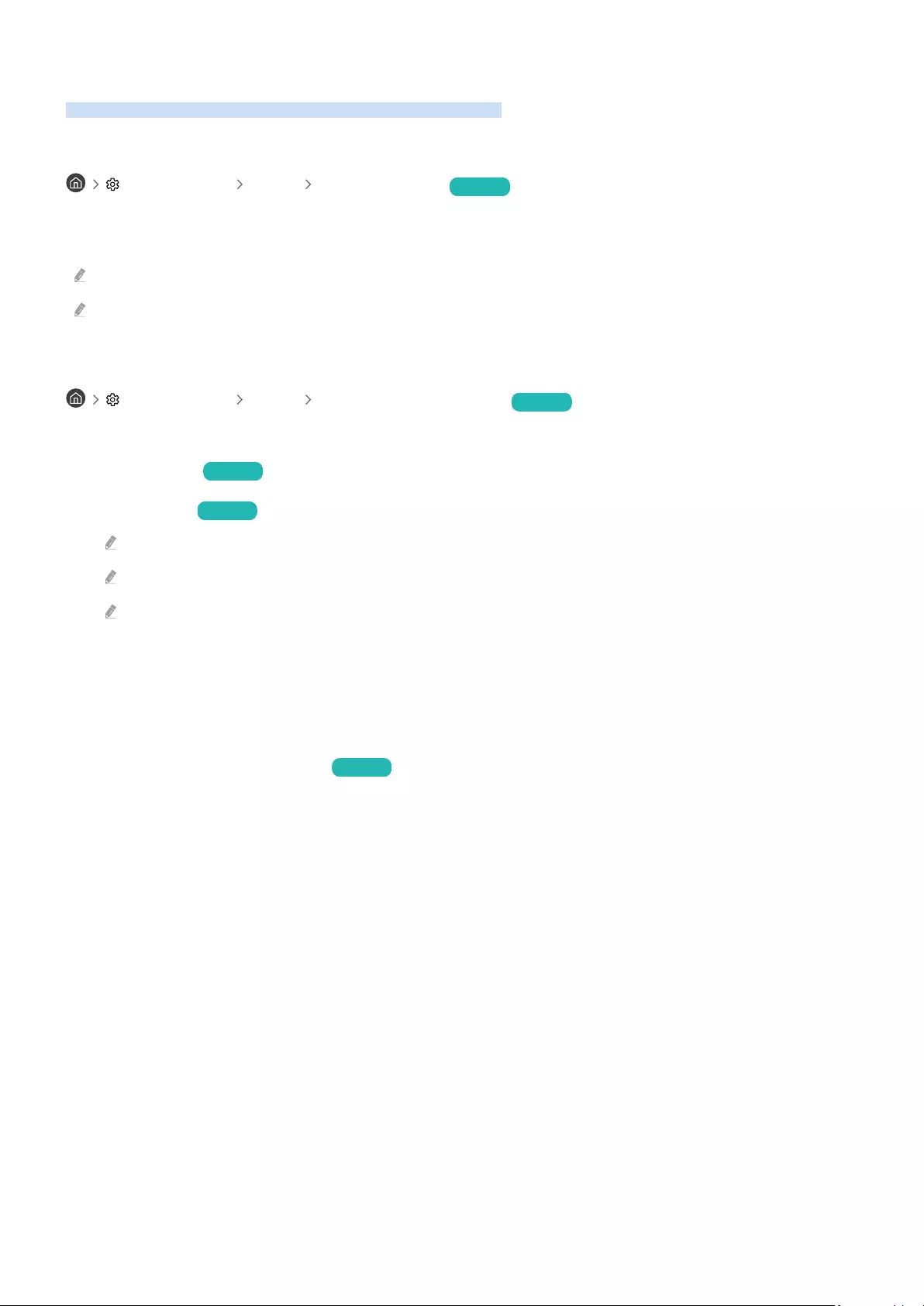
Congurare Modalità audio e Impostazioni avanzate
Cambiare la Modalità audio e regolare le Impostazioni avanzate.
Selezione di una modalità audio
Impostazioni Audio Modalità audio Prova ora
È possibile selezionare la modalità audio disponibile preferita per la tipologia di contenuto o il proprio ambiente di
ascolto.
Quando è collegato un dispositivo esterno, la Modalità audio potrebbe cambiare di conseguenza.
Questa funzione potrebbe non essere supportata in base al modello posseduto.
Congurare le impostazioni audio avanzate
Impostazioni Audio Impostazioni avanzate Prova ora
È possibile personalizzare la qualità audio regolando le seguenti impostazioni.
•Bilanciamento Prova ora
•Equalizzatore Prova ora
Questa funzione non è disponibile quando la funzione Suono adattivo+ è attiva.
Questa funzione non è disponibile quando la funzione Modalità audio è impostata su Suono adattivo o Amplificazione.
Il nome e le proprietà di questa funzione possono essere visualizzate in modo diverso in base al dispositivo esterno
collegato.
•Modalità HDMI-eARC
È possibile collegare un dispositivo audio in modo che supporti eARC tramite HDMI-eARC. L'esclusione dell'audio
si verifica in modo temporaneo durante la connessione del dispositivo.
•Formato audio dell'uscita digitale Prova ora
Consente di selezionare il formato dell'uscita audio digitale. Se si seleziona l'opzione Auto, il dispositivo audio
viene emesso automaticamente in un formato supportato.
Selezionando l'opzione Pass-through, i dati audio vengono veicolati senza alcuna elaborazione.
- 107 -
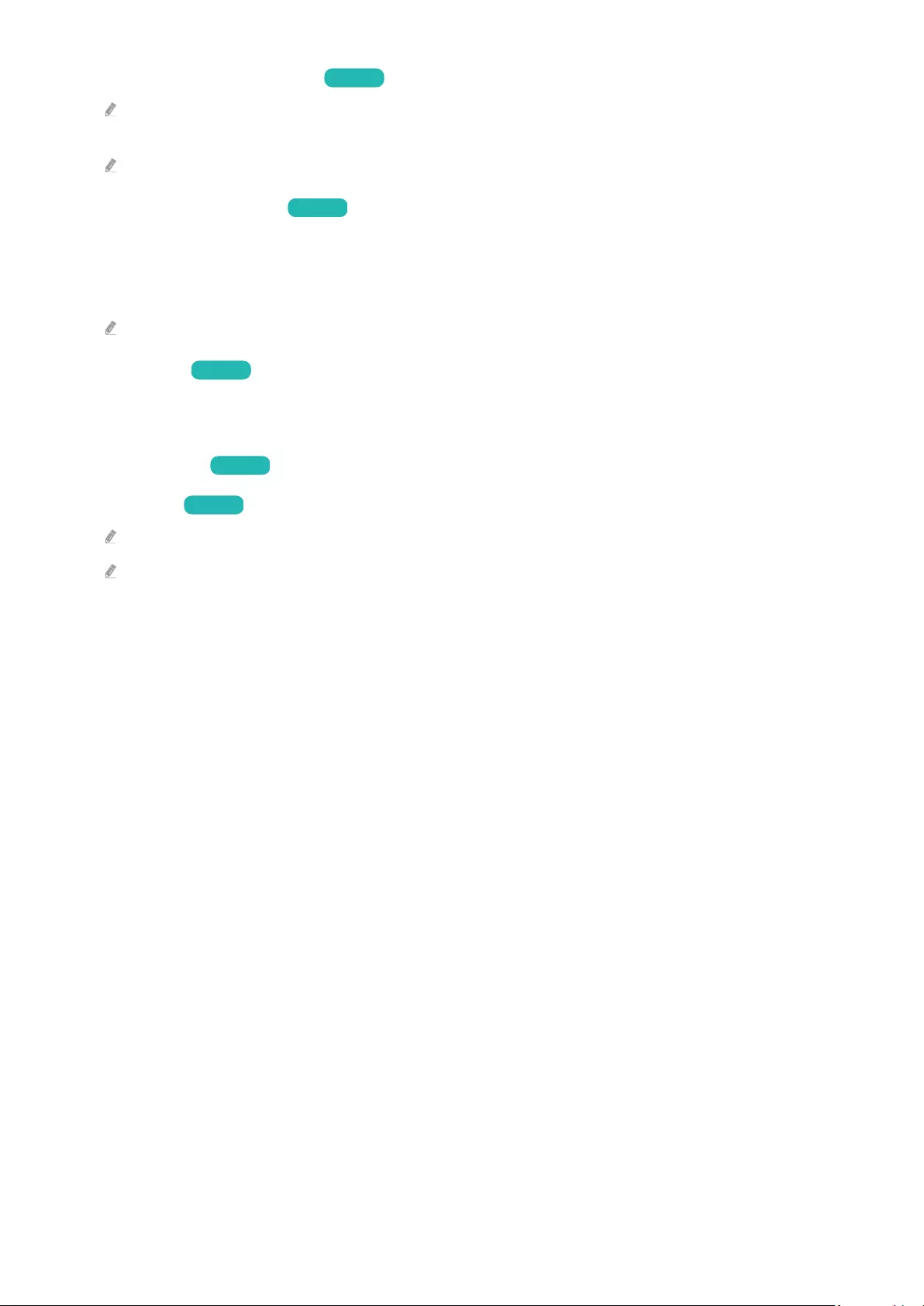
•Ritardo audio dell'uscita digitale Prova ora
Questa funzione è disponibile solo se il dispositivo esterno è collegato mediante la porta HDMI (eARC) e SPDIF (Sony
Philips Digital Interface).
Questa funzione potrebbe non essere supportata in base al modello posseduto.
•Compatibilità Dolby Atmos Prova ora
È possibile autorizzare sul TV flussi Dolby Digital+ with Atmos provenienti da dispositivi esterni.
Impostare a On se il dispositivo audio collegato mediante HDMI (eARC) supporta il Dolby Atmos. Lo schermo del
TV potrebbe sfarfallare quando questa funzione viene attivata o disattivata.
Se questa funzione è attiva, impostare Formato audio dell'uscita digitale a Auto.
•Volume auto Prova ora
Regola automaticamente l'audio ad un determinato livello durante il cambiamento dei canali o il passaggio ad
una sorgente esterna.
•Feedback audio Prova ora
•Reset audio Prova ora
I segnali audio standard sono campionati a 48 kHz mentre i segnali audio HD sono campionati a 96 kHz.
Alcuni ricevitori SPDIF potrebbero non essere compatibili con il formato audio HD.
- 108 -
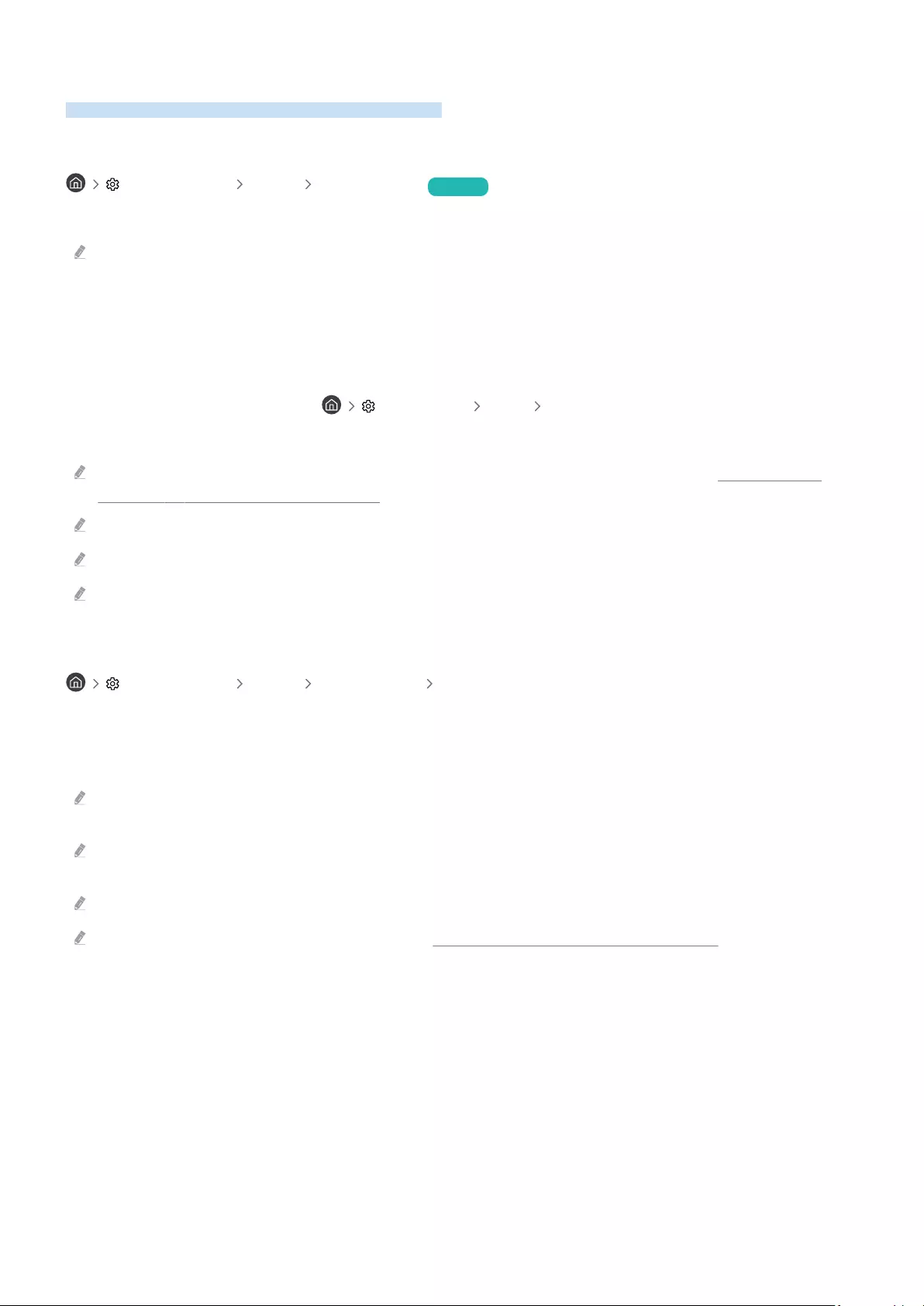
Uso delle funzioni di supporto audio
Congurare le impostazioni dell'audio per il proprio TV.
Selezione degli altoparlanti
Impostazioni Audio Uscita audio Prova ora
Questa opzione consente di selezionare gli altoparlanti attraverso i quali riprodurre l'audio TV.
Gli altoparlanti esterni potrebbero non essere controllati con il telecomando. Quando un altoparlante esterno viene
attivato, alcuni menu audio non sono supportati.
Il TV Samsung supporta la funzione Q-Symphony. Questa funzione opera in modo sincronizzato con la Soundbar
Samsung che supporta Q-Symphony così che gli altoparlanti del TV e la barra audio riproducono simultaneamente
l'uscita audio in modo da ottenere effetti surround ottimali.
Quando viene collegata una Soundbar Samsung che supporta Q-Symphony, il nome del menu quale "TV + Soundbar"
viene visualizzato sotto Uscita audio ( Impostazioni Audio Uscita audio). Selezionare il menu
Esempio di nome di menu) TV + nome [AV] serie Soundbar (HDMI) o TV + Ottico
Funziona sulla base del Codec supportato dal proprio TV. Per ulteriori informazioni sui Codec vedere "Leggere prima di
riprodurre le contenenti foto, video o musica".
Questa funzione è supportata solo se collegato mediante un cavo HDMI o un cavo ottico.
Questa funzione è disponibile solo in alcuni TV Samsung commercializzati nel 2020.
Per la connessione al TV vedere il manuale della sound bar.
Ascolto dell'audio TV attraverso i dispositivi Bluetooth
Impostazioni Audio Uscita audio Bluetooth Elenco altoparlanti
È possibile collegare i dispositivi audio Bluetooth al televisore. Questi dispositivi devono essere abbinati mediante
la funzione Bluetooth del televisore. Vedere il Manuale dell'utente per la procedura di connessione e l'uso
dettagliato dei dispositivi audio come l'altoparlante Bluetooth, sound bar e le cufe.
Se il televisore non rileva alcun dispositivo audio Bluetooth disponibile, avvicinare il dispositivo ulteriormente al televisore
e selezionare Aggiorna.
All'accensione del dispositivo audio Bluetooth abbinato al televisore, l'apparecchio TV lo rileverà automaticamente e sullo
schermo apparirà una nestra. Nella nestra visualizzata sarà possibile attivare/disattivare il dispositivo audio Bluetooth.
La qualità audio può essere inuenzata dalle condizioni della connessione Bluetooth.
Prima di usare un dispositivo audio Bluetooth, vedere “Leggere prima dell'uso di dispositivi Bluetooth."
- 109 -
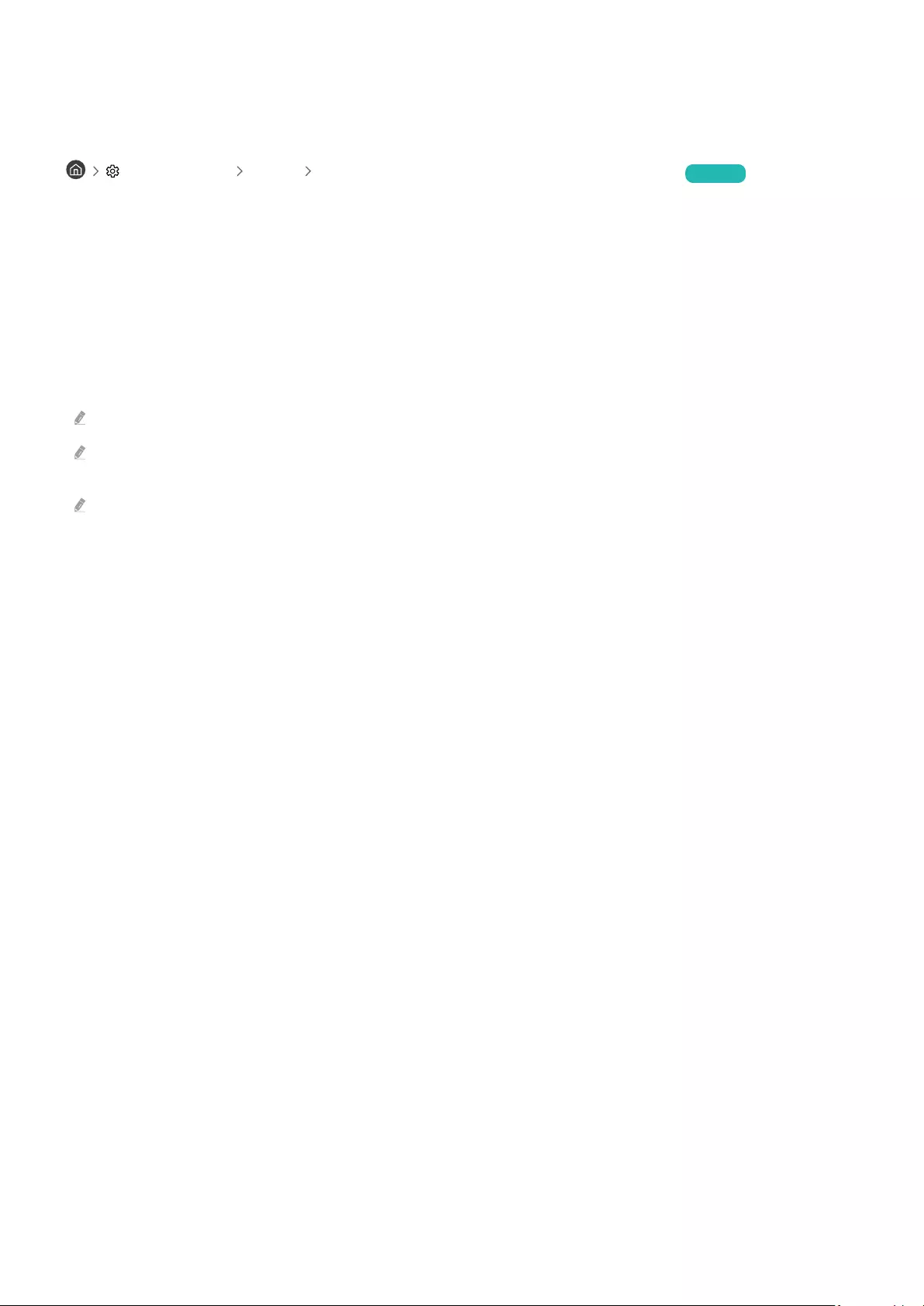
Ascoltare la TV tramite un dispositivo audio Samsung che supporta la funzione Wi-Fi
Per maggiori informazioni sulla connessione e l'uso di un dispositivo audio Samsung che supporti la funzione Wi-Fi,
vedere il proprio manuale dell'utente.
Impostazioni Audio Congurazione surround altoparlante Wi-Fi Prova ora
Collegando uno o più dispositivi audio wireless Samsung che supportano la funzione Wi-Fi al TV, è possibile creare
un audio ottimale congurando le impostazioni di effetto surround. È possibile selezionare una delle congurazioni
di audio surround con e senza una barra audio.
È possibile usare una congurazione audio surround se vengono rispettate tutte le seguenti condizioni:
• Due o più altoparlanti wireless Samsung dello stesso tipo vengono collegati alla stessa rete wireless.
• I dispositivi audio Samsung che supportano la funzione Wi-Fi, devono essere collegati alla stessa rete wireless
del TV.
La congurazione audio surround con una barra audio può non essere supportata in base al tipo di prodotto.
Attivando la funzione Screen Mirroring durante l'uso di dispositivi audio Samsung che supportano la funzione Wi-Fi, la
connessione viene interrotta.
In base al tipo di dispositivo utilizzato, è possibile che si verichi una mancata sincronizzazione delle labbra con il parlato.
- 110 -
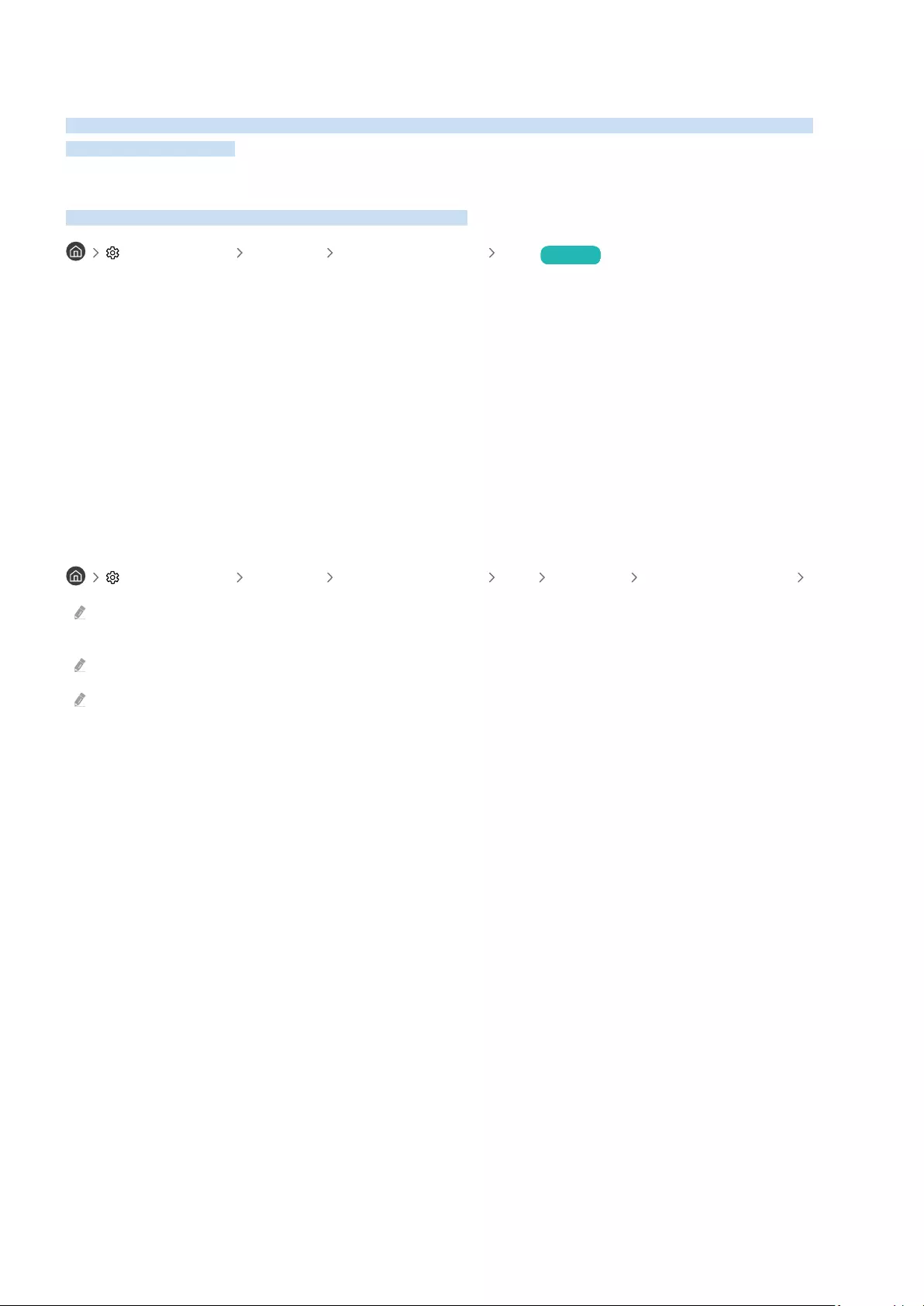
Sistema e Supporto
È possibile congurare le impostazioni di sistema e di assistenza come l'orologio, i timer, l'uso energetico e gli
aggiornamenti software.
Uso delle funzioni Orario e Timer
Impostare l'orario corrente prima di usare questa funzione.
Impostazioni Generali Gestione sistema Ora Prova ora
È possibile impostare Orologio manualmente o automaticamente. Una volta impostato Orologio, è possibile
visualizzare l'ora corrente sul TV in qualsiasi momento.
È necessario reimpostare l'orologio nei seguenti casi:
• Il cavo di alimentazione è stato scollegato e poi ricollegato.
•Modalità orologio viene cambiata da Auto a Manuale.
• Il TV non è connesso ad Internet.
• Non viene ricevuto alcun segnale di trasmissione.
Impostazione automatica dell'orologio
Impostazioni Generali Gestione sistema Ora Orologio Modalità orologio Auto
Questa funzione è attiva solo quando il TV è collegato ad Internet o riceve segnali di trasmissione tramite una antenna ad
esso collegata.
La precisione delle informazioni orarie ricevute dipende dal canale e dal segnale.
Durante la visione del TV collegato via cavo ad un ricevitore/set-top-box o ad un ricevitore/set-top-box satellitare
collegato alla porta HDMI o Component, è necessario impostare l'orario manualmente.
- 111 -
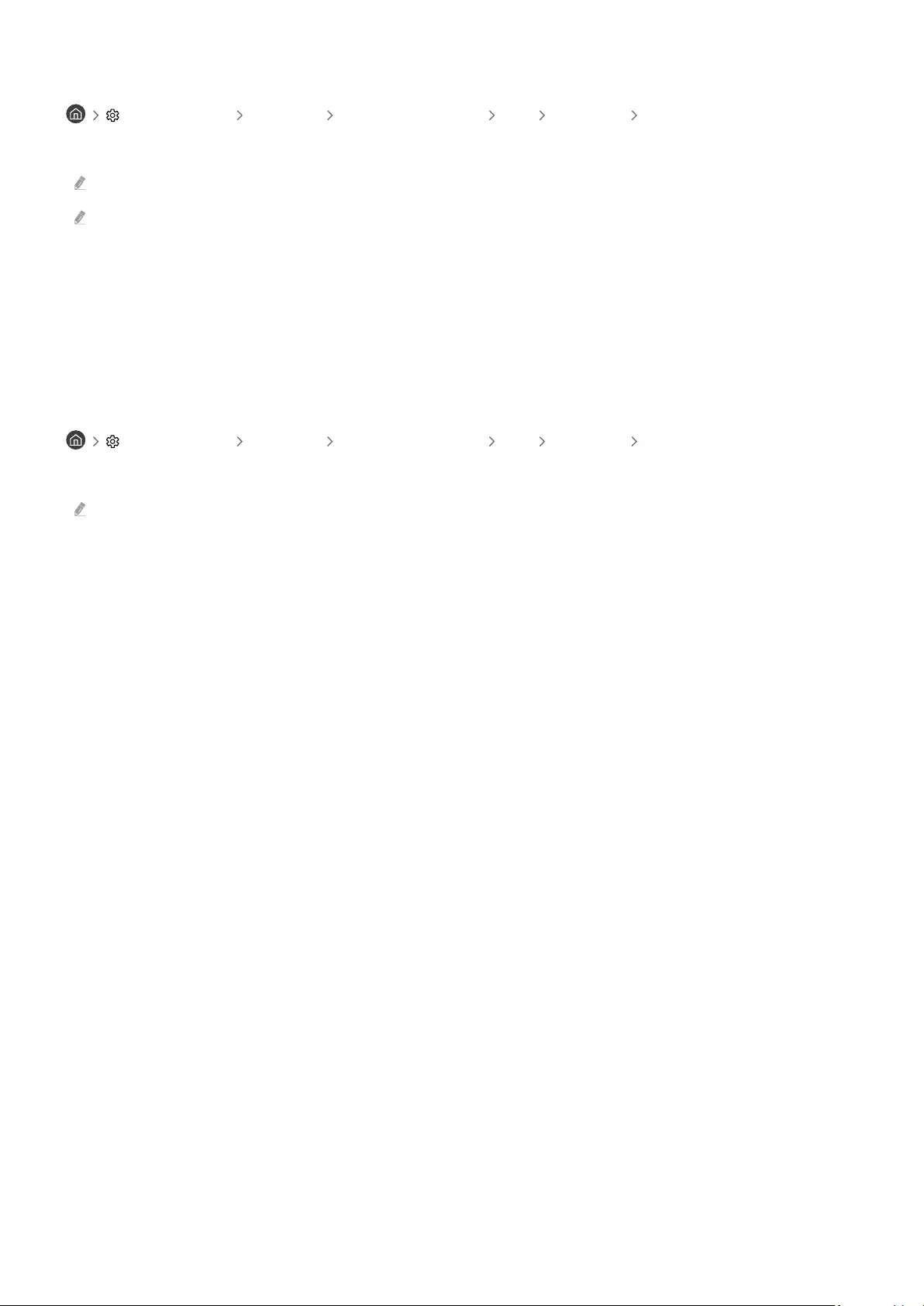
Regolare l'orologio per l'ora legale ed il fuso orario locali
Impostazioni Generali Gestione sistema Ora Orologio Fuso orario
Impostare il fuso orario e l'ora corretta con la funzione Daylight Savings Time (DST).
Questa funzione è disponibile solo quando Modalità orologio è impostata su Auto.
Questa funzione potrebbe non essere supportata in base al modello posseduto ed all'area geograca di appartenenza.
•GMT
Impostare il Greenwich Mean Time (GMT).
•DST
Regolazione automatica dell'ora legale (Daylight Saving Time (DST)).
Impostazione dell'ora corrente
Impostazioni Generali Gestione sistema Ora Orologio Offset orario
Offset orario regola l'orario mediante una connessione di rete.
Questa funzione è disponibile solo quando Modalità orologio è impostato a Auto, il TV non riceve informazioni sull'orario
attraverso i normale segnali trasmessi ed è collegato ad Internet attraverso una rete locale.
- 112 -
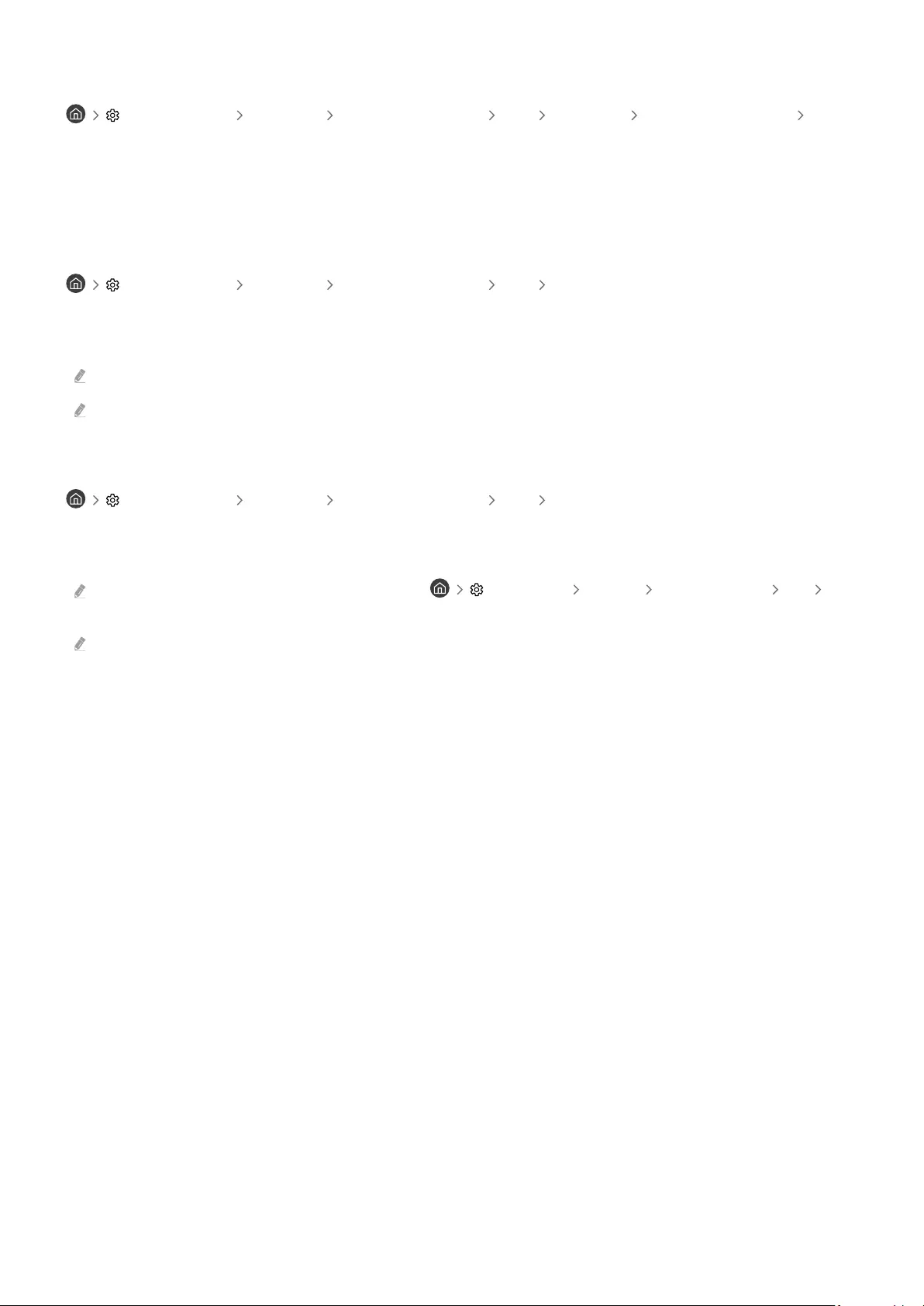
Impostazione manuale dell'orologio
Impostazioni Generali Gestione sistema Ora Orologio Modalità orologio
Manuale
Quando Modalità orologio è impostata su Manuale, è possibile inserire direttamente l'orario e la data correnti.
Selezionare la Data e Ora usando i tasti direzionali del telecomando.
Uso della funzione Timer stand-by
Impostazioni Generali Gestione sistema Ora Timer stand-by
È possibile usare questa funzione per spegnere automaticamente il televisore dopo un determinato periodo di
tempo. È possibile impostare il timer di spegnimento automatico del TV no ad un massimo di 180 minuti.
Questa funzione potrebbe non essere supportata in alcune modalità di visualizzazione.
Questa funzione potrebbe non essere supportata in base al modello posseduto ed all'area geograca di appartenenza.
Spegnimento del televisore mediante il timer di spegnimento
Impostazioni Generali Gestione sistema Ora Timer spegnimento
Selezionare Timer spegnimento per spegnere il televisore automaticamente a un orario specico. La funzione Timer
spegnimento è disponibile solo se è stato impostato il Orologio.
Per usare questa funzione, impostare prima Orologio ( Impostazioni Generali Gestione sistema Ora
Orologio).
Questa funzione potrebbe non essere supportata in alcune modalità di visualizzazione.
- 113 -
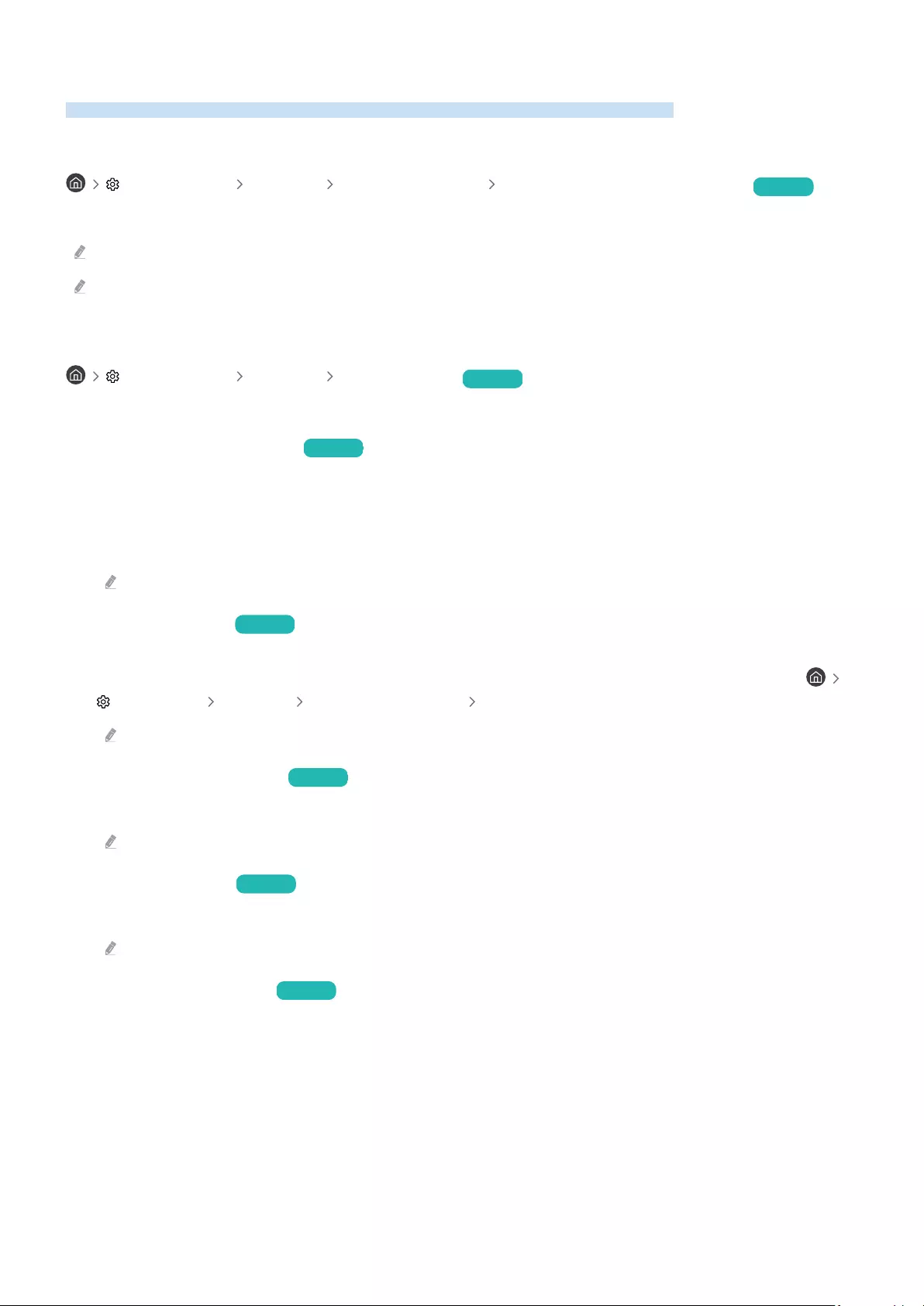
Uso delle funzioni Orario protezione automatica e Risparmio energia
Impostazione di Orario protezione automatica e riduzione del consumo energetico del TV.
Impostazione della funzione Orario protezione automatica
Impostazioni Generali Gestione sistema Orario protezione automatica Prova ora
Consente di attivare uno screen saver quando il TV visualizza un fermo immagine per più di due ore.
Questa funzione potrebbe non essere supportata in alcune modalità di visualizzazione.
Questa funzione potrebbe non essere supportata in base al modello posseduto ed all'area geograca di appartenenza.
Riduzione del consumo energetico del televisore
Impostazioni Generali Soluzione Eco Prova ora
È possibile regolare la luminosità del TV, ridurre il consumo energetico complessivo e prevenire il surriscaldamento.
•Rilevamento luce ambientale Prova ora
Regola automaticamente il livello di luminosità del televisore in base all'illuminazione ambientale per ridurre il
consumo energetico. Se la funzione Rilevamento luce ambientale ha regolato il livello di luminosità dello
schermo in modo eccessivamente luminoso o scuro, è possibile regolare manualmente il valore minimo di
luminosità dello schermo selezionando la funzione Luminosità minima.
Questa funzione non è disponibile quando la funzione Immagine adattiva è attiva.
•Luminosità minima Prova ora
Quando la funzione Rilevamento luce ambientale è attiva, è possibile regolare manualmente la luminosità
minima dello schermo del TV. Questa funzione agisce solo quando il valore è inferiore all'impostazione in
Impostazioni Immagine Impostazioni avanzate Luminosità.
Questa funzione non è disponibile quando la funzione Immagine adattiva è attiva.
•Modalità risparmio energia Prova ora
Regolare le impostazioni di luminosità al fine di ridurre il consumo energetico del TV.
Questa funzione non è disponibile quando la funzione Immagine adattiva è attiva.
•Illuminazione moto Prova ora
Regola la luminosità in risposta ai movimenti rilevati sullo schermo allo scopo di ridurre il consumo energetico.
Questa funzione non è disponibile quando la funzione Immagine adattiva è attiva.
•Spegnimento automatico Prova ora
Spegne automaticamente il TV al fine di ridurre un consumo energetico non necessario in caso di inattività del
Controller TV e del telecomando per il periodo di tempo impostato.
- 114 -
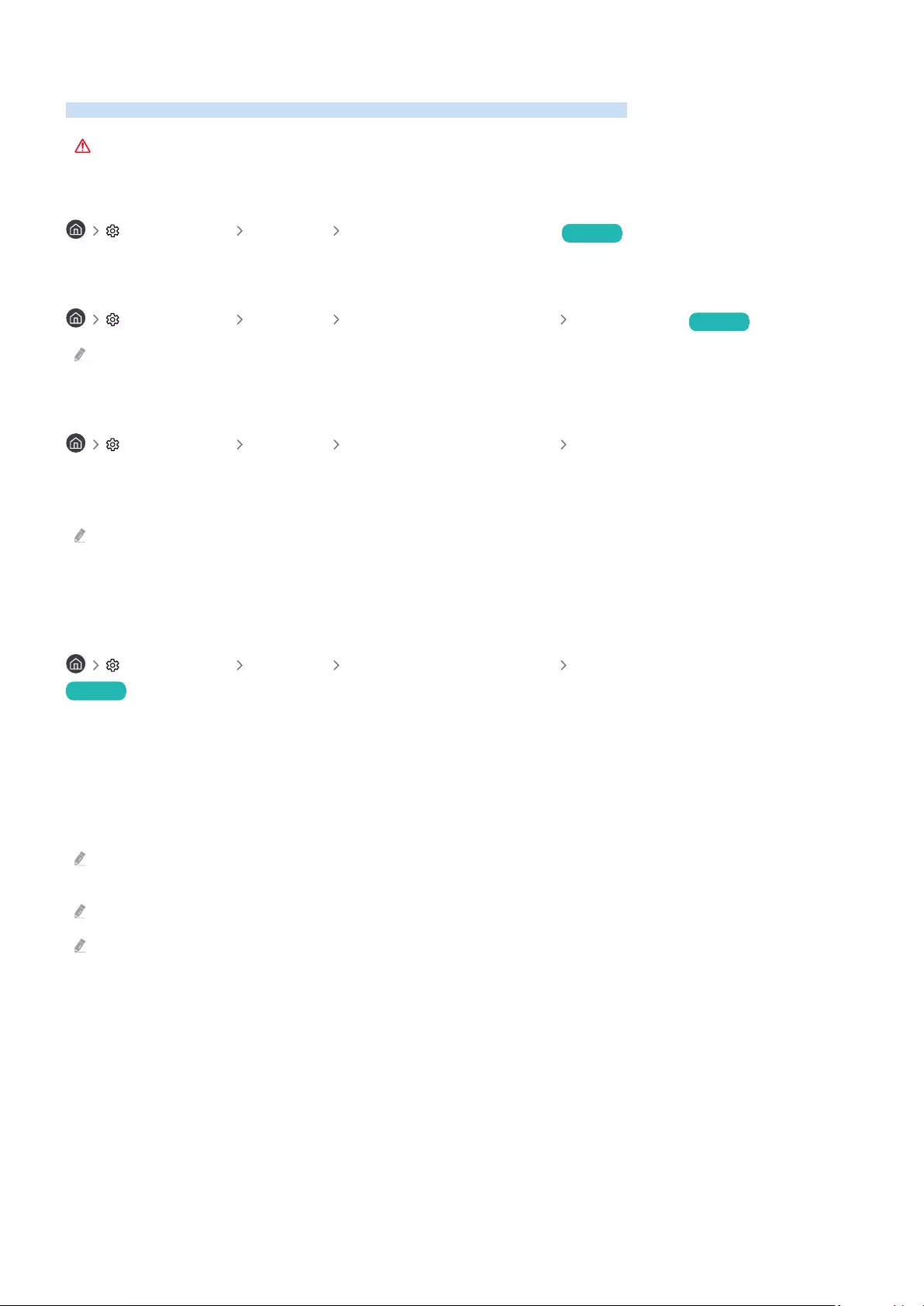
Aggiornamento del software del TV
Vericare la versione del software del televisore e aggiornarlo qualora necessario.
NON spegnere il TV no al termine dell'aggiornamento. Una volta completato l'aggiornamento del software,
il televisore si spegne e riaccende automaticamente. Dopo un aggiornamento software le impostazioni video
e audio verranno reimpostate ai loro valori predeniti.
Impostazioni Supporto Aggiornamento software Prova ora
Aggiornamento via Internet
Impostazioni Supporto Aggiornamento software Aggiorna ora Prova ora
L'aggiornamento via Internet richiede una connessione Internet attiva.
Aggiornamento mediante un dispositivo USB
Impostazioni Supporto Aggiornamento software Aggiorna ora
Dopo il download del le di aggiornamento dal sito web Samsung e la memorizzazione su un dispositivo USB,
collegare il dispositivo USB al TV per eseguire l'aggiornamento.
Per eseguire un aggiornamento mediante un dispositivo USB, scaricare il le di aggiornamento da Samsung.com sul proprio
computer. Quindi memorizzare il pacchetto di aggiornamento nella cartella di primo livello del dispositivo USB. In caso
contrario il televisore non sarà in grado di localizzare l'aggiornamento.
Aggiornamento automatico del televisore
Impostazioni Supporto Aggiornamento software Aggiornamento automatico
Prova ora
Se il televisore è collegato a Internet, è possibile aggiornare automaticamente il software durante la visione TV. Una
volta completato l'aggiornamento in background, il nuovo software viene applicato alla successiva accensione del
televisore.
Accettando i termini e le condizioni del servizio Smart Hub, Aggiornamento automatico verrà impostato
automaticamente su On. Per disabilitare questa funzione, usare il tasto Selezione per disattivarla.
L'esecuzione di questa funzione può richiedere più tempo se si sta eseguendo contemporaneamente un'altra funzione di
rete.
Questa opzione richiede una connessione Internet.
Per maggiori informazioni The Terrace for business, vedere il manuale dell'utente in dotazione.
- 115 -
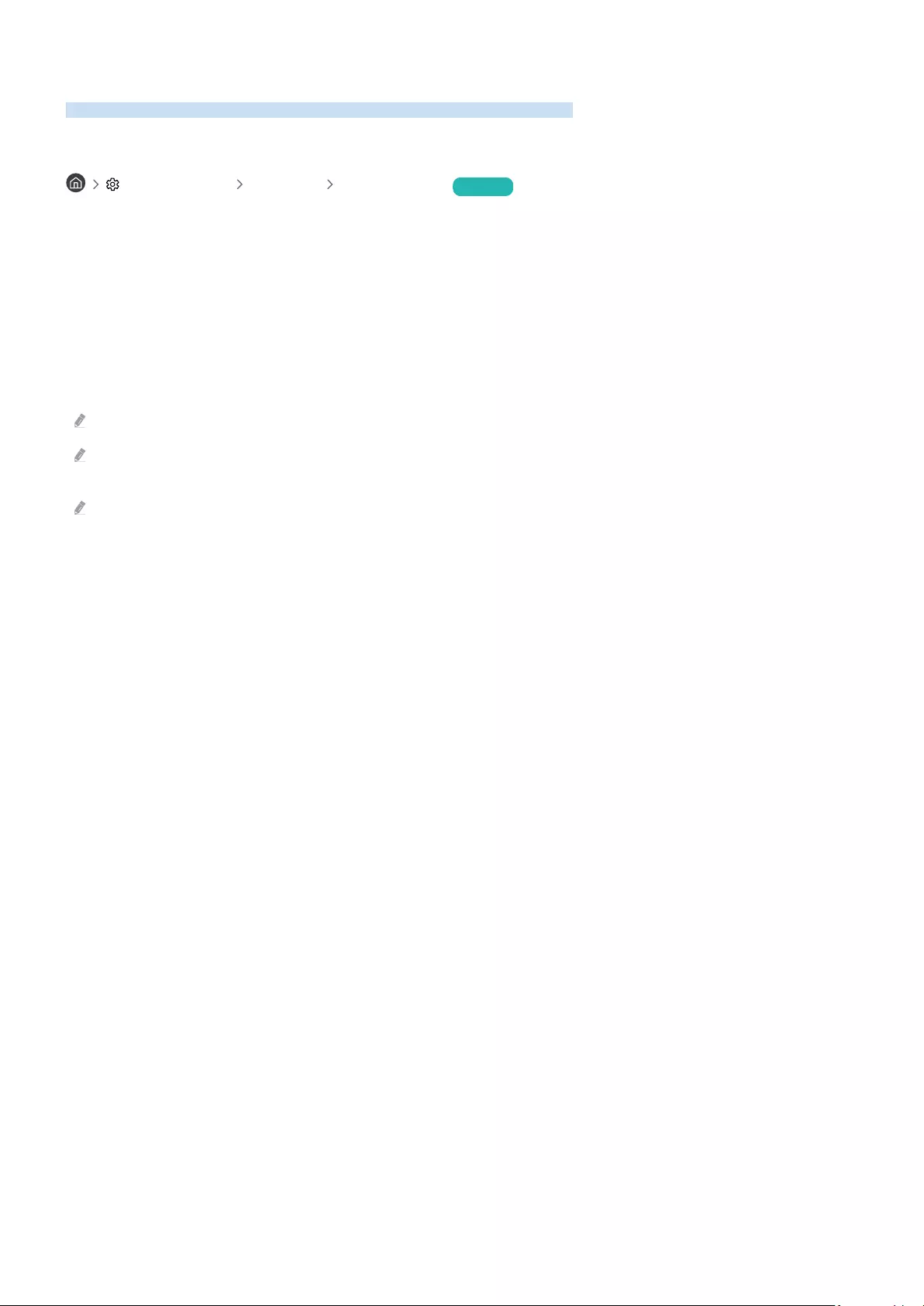
Funzioni Audio e Video per le persone con decit visivo o uditivo
È possibile congurare le funzioni per le persone con decit visivi o uditivi.
Eseguire le funzioni di accessibilità
Impostazioni Generali Accessibilità Prova ora
Esecuzione della Collegamenti di accessibilità
La funzione Collegamenti di accessibilità è progettata per consentire un facile accesso alle funzioni di accessibilità.
Per visualizzare la funzione Collegamenti di accessibilità tenere premuto il tasto Volume per più di un secondo. È
possibile attivare o disattivare facilmente le funzioni come Guida vocale, Immagine off, Descrizione audio,
Sottotitoli, Contrasto elevato, Ingrandisci, Scala dei grigi, Inversione colore, Informazioni sul telecomando del TV,
Info sulla schermata Menu, Audio uscita multipla, Zoom lingua dei segni, Ripetizione pulsante lenta, Accessibility
Settings, ecc.
Sul telecomando standard premere AD/SUBT. o tenere premuto MUTE.
Anche se Guida vocale è impostata a Disattiva o con l'audio escluso, viene fornita una guida vocale per i Collegamenti di
accessibilità.
I menu delle scorciatoie potrebbero non essere visualizzati in base al modello posseduto o all'area geograca di
appartenenza.
- 116 -
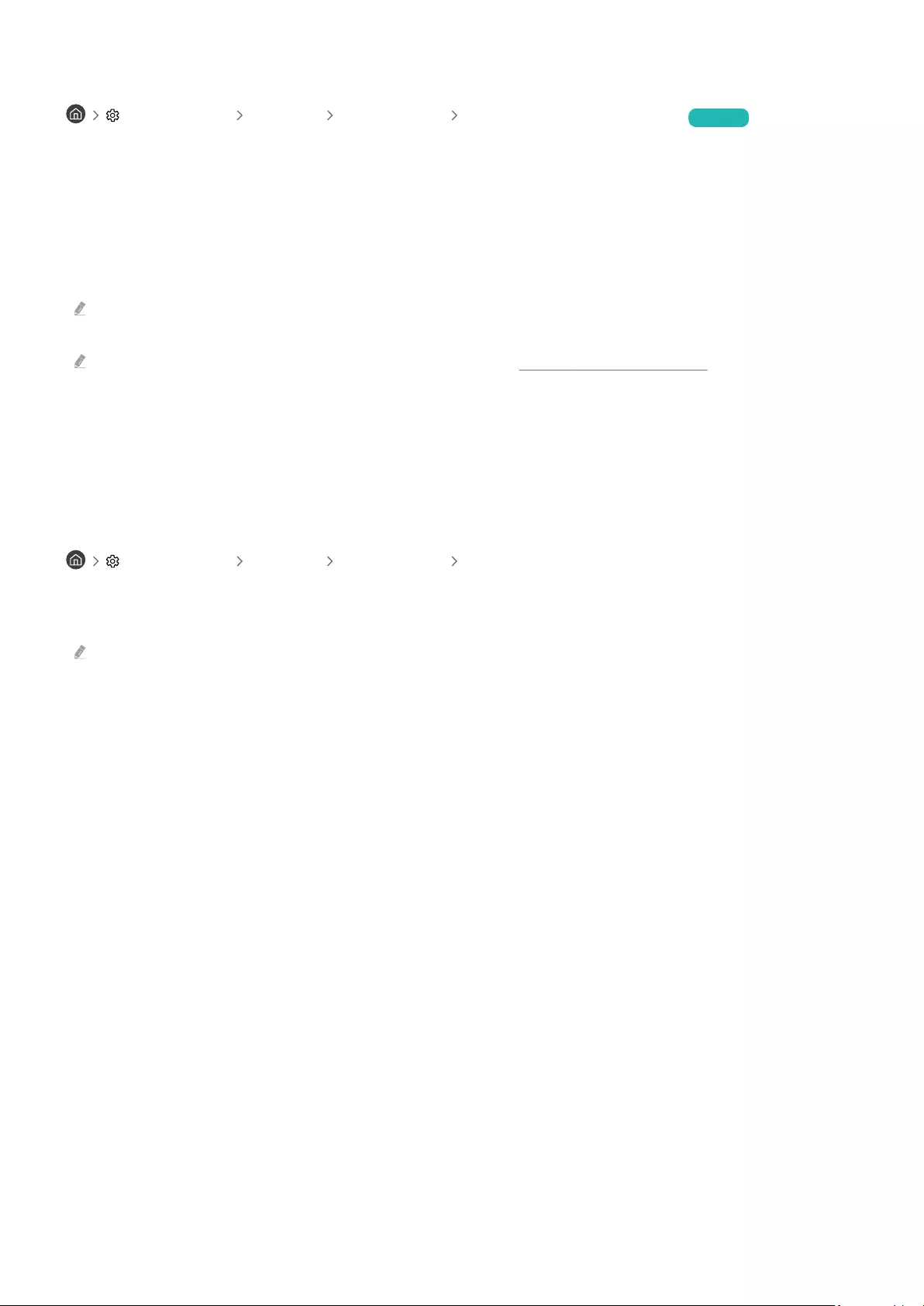
Attivazione della guida vocale per le persone con decit visivo
Impostazioni Generali Accessibilità Impostazioni Guida vocale Prova ora
È possibile attivare le guide vocali che descrivono le opzioni di menu come ausilio per le persone con decit visivo.
Per attivare questa funzione, impostare Guida vocale su On. Con la funzione Guida vocale attiva, il televisore mette
a disposizione alcune guide vocali per il cambiamento del canale di visione, la regolazione del volume, la
visualizzazione delle informazioni relative ai programmi correnti e futuri, la visualizzazione delle programmazioni,
altre funzioni del televisore, vari contenuti inInternet e in Ricerca.
Per attivare o disattivare la funzione accedere a Guida vocale e premere il tasto Selezione.
La Guida vocale viene fornita nella lingua specicata nella schermata Lingua. Tuttavia, alcune lingue non sono supportate
dalla Guida vocale anche se elencate nella schermata Lingua. La lingua Inglese è sempre supportata.
Per maggiori informazioni sulla impostazione del TV Lingua, vedere "Modica della lingua dei menu."
Congurare il volume, la velocità, il passo e il volume di sottofondo del TV della Guida vocale.
Con questa funzione è possibile congurare il volume, la velocità, il passo e il livello audio di descrizione della Guida
vocale.
Descrizione audio
Impostazioni Generali Accessibilità Impostazioni Descrizione audio
È possibile attivare una guida audio che fornisca una descrizione audio delle scene video per le persone con decit
visivo. Questa funzione è disponibile solo con le trasmissioni che offrono questo servizio.
Questa funzione è disponibile solo per i canali digitali.
•Descrizione audio
Attiva/disattiva la funzione descrizione audio.
•Volume Descrizione audio
Regola il volume della descrizione audio.
- 117 -
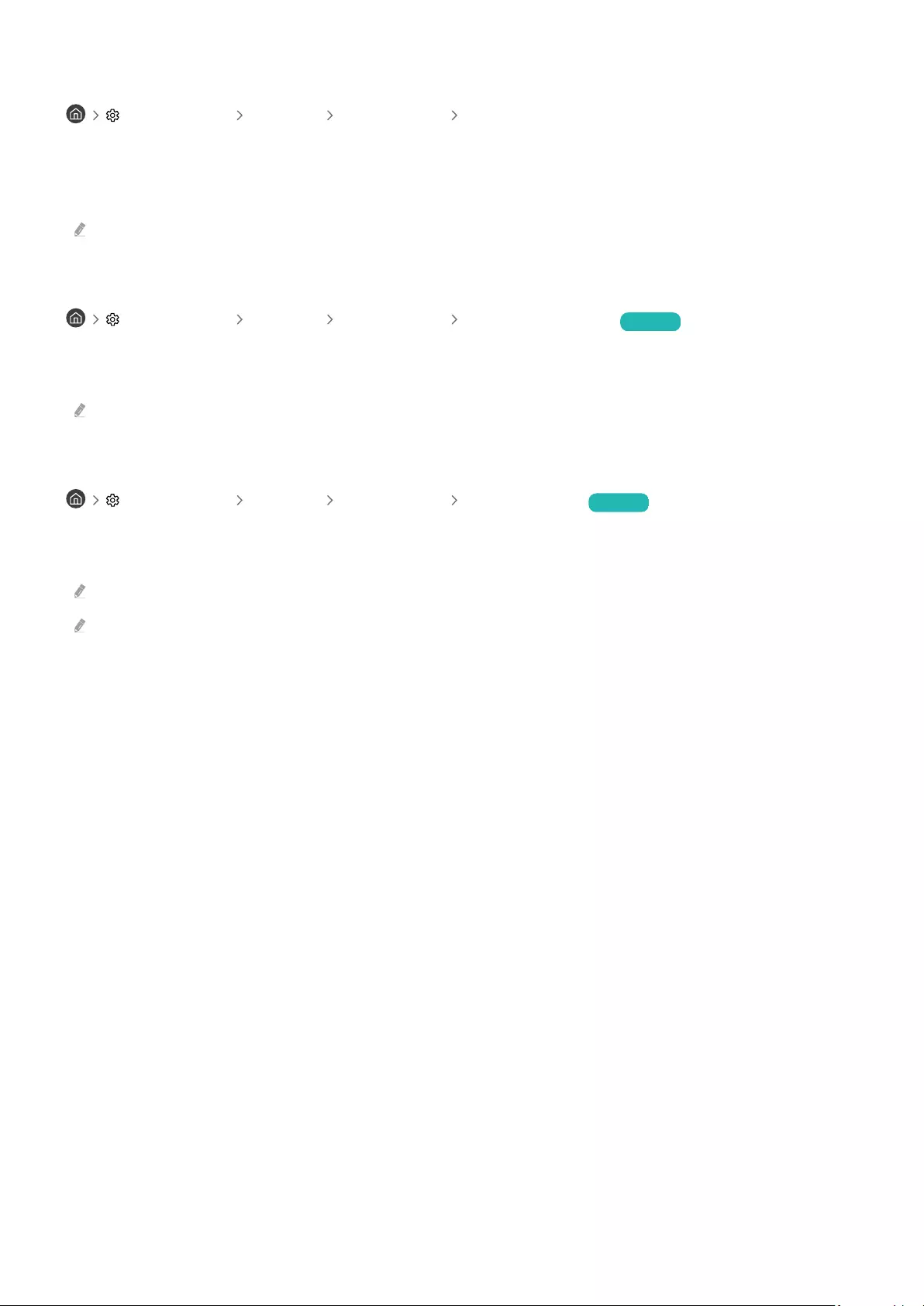
Lo schermo del TV viene spento ma l'audio continua ad essere riprodotto
Impostazioni Generali Accessibilità Immagine off
Disattivare lo schermo del TV e fornire solo l'audio in modo da ridurre il consumo energetico complessivo.
Premendo un tasto del telecomando diverso dal Volume e dall'Accensione mentre lo schermo è spento, lo schermo
del TV si riattiva.
Questa funzione potrebbe non essere supportata in base all'area geograca di appartenenza.
Testo bianco su fondo scuro (contrasto elevato)
Impostazioni Generali Accessibilità Contrasto elevato Prova ora
È possibile modicare lo Smart Hub ed impostare le schermate del menu mettendo il testo in bianco su sfondo nero
oppure trasformare i menu TV da trasparenti a opachi per rendere il testo più leggibile.
Se Contrasto elevato è attiva, alcuni menu di Accessibilità non sono disponibili.
Impostare lo schermo in bianco e nero
Impostazioni Generali Accessibilità Scala dei grigi Prova ora
È possibile cambiare il colore dello schermo TV in una tonalità bianco e nero in modo da migliorare l'irregolarità dei
bordi provocata dai colori.
Se Scala dei grigi è attiva, alcuni menu di Accessibilità non sono disponibili.
Questa funzione potrebbe non essere supportata in base al modello posseduto ed all'area geograca di appartenenza.
- 118 -
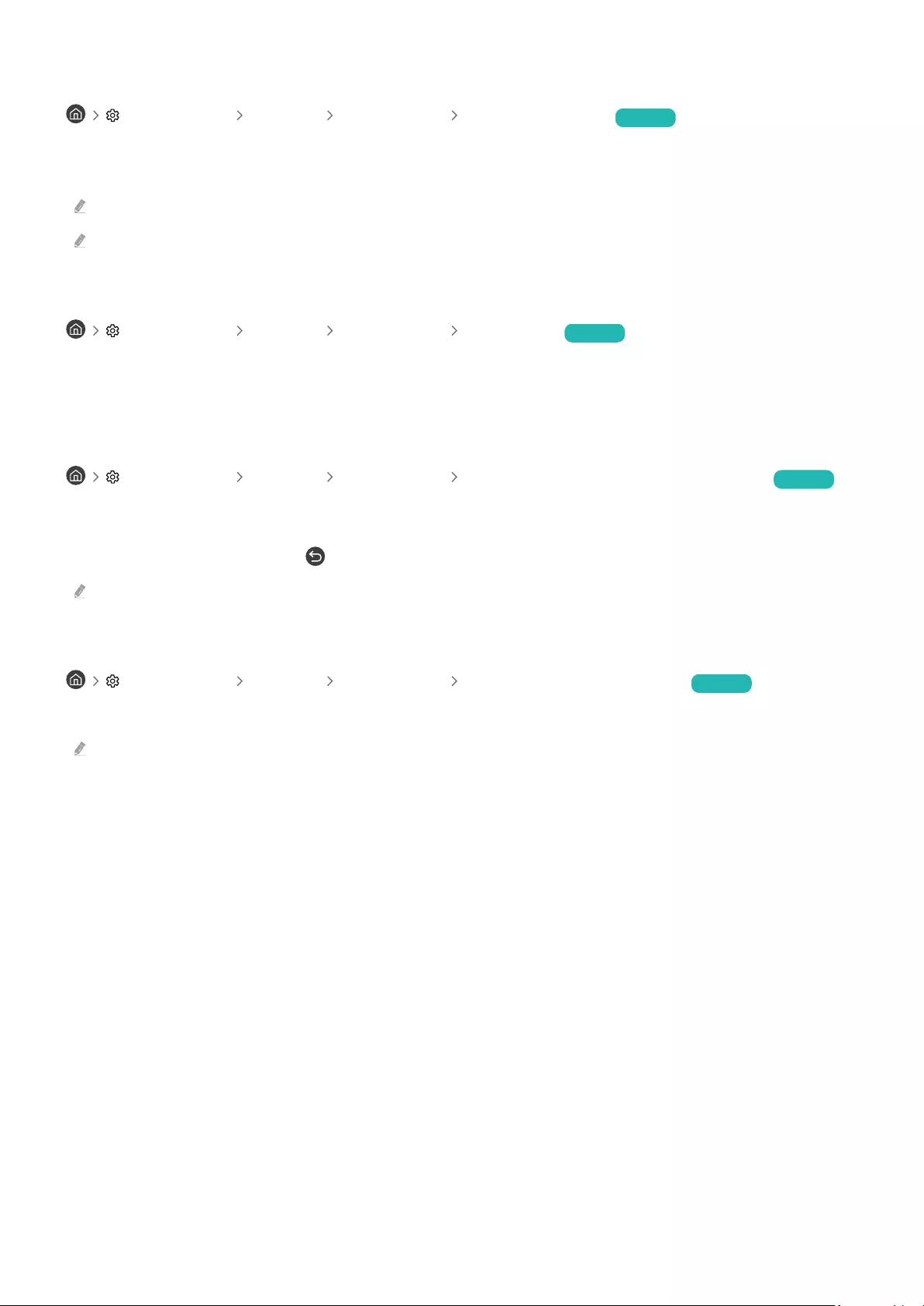
Inversione del colore dello schermo
Impostazioni Generali Accessibilità Inversione colore Prova ora
È possibile invertire i colori del testo e dello sfondo visualizzato sullo schermo del TV in modo da renderli più facili
da leggerli.
Se Inversione colore è attiva, alcuni menu di Accessibilità non sono disponibili.
Questa funzione potrebbe non essere supportata in base al modello posseduto ed all'area geograca di appartenenza.
Ingrandimento caratteri (per gli utenti con decit visivo)
Impostazioni Generali Accessibilità Ingrandisci Prova ora
È possibile ingrandire la dimensione del font di caratteri sullo schermo. Per attivare questa funzione, impostare
Ingrandisci su On.
Conoscere il telecomando (per gli utenti con decit visivo)
Impostazioni Generali Accessibilità Informazioni sul telecomando del TV Prova ora
Questa funzione è particolarmente utile per le persone con decit visivo per apprendere la posizione dei tasti sul
telecomando. Mentre questa funzione è attiva, premendo un tasto sul telecomando il televisore pronuncerà il nome
ad esso attribuito. Premere il tasto due volte per uscire da Informazioni sul telecomando del TV.
Questa funzione è disponibile solo quando Guida vocale è attiva.
Conoscere i menu del TV
Impostazioni Generali Accessibilità Info sulla schermata Menu Prova ora
Conoscere i menu sullo schermo del TV Una volta abilitato, il TV indicherà la struttura dei menu selezionati.
Questa funzione è disponibile solo quando Guida vocale è attiva.
- 119 -
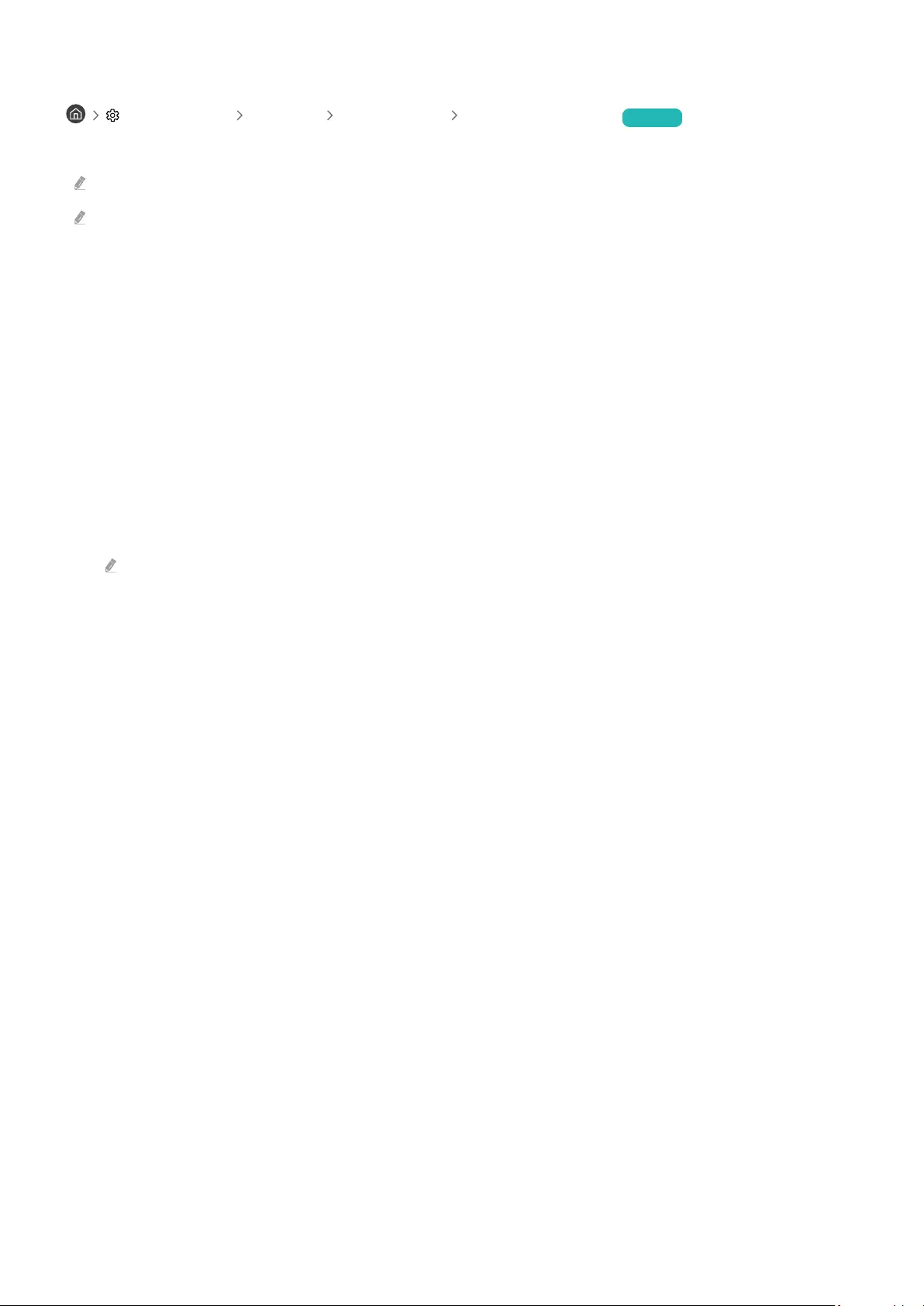
Visione di programmi TV con sottotitoli
Impostazioni Generali Accessibilità Impost. sottotitoli Prova ora
Impostare Sottotitoli su On. È quindi possibile visualizzare il programma insieme ai sottotitoli.
Questa funzione potrebbe non essere supportata in base al modello posseduto ed all'area geograca di appartenenza.
Questa funzione non ha alcuna relazione con le funzioni per il controllo del sottotitoli dei DVD o dei lettori Blu-ray. Per
controllare i sottotitoli di DVD o Blu-ray, usare la funzione sottotitoli del lettore DVD o Blu-ray e il telecomando del lettore.
•Sottotitoli
Attiva e disattiva i sottotitoli.
•Modalità sottotitoli
Imposta la modalità dei sottotitoli.
•Lingua Sottotitoli
Imposta la lingua dei sottotitoli.
•Sottotitoli vocali
Consente di ascoltare una versione audio dei sottotitoli. Disponibile solo con trasmissioni che forniscono questo
servizio.
Questa funzione potrebbe non essere supportata in base al modello posseduto ed all'area geografica di appartenenza.
Selezione della lingua dei sottotitoli della trasmissione
E' possibile selezionare la lingua dei sottotitoli predenita. L'elenco può variare in base alla trasmissione.
•Lingua principale sottotitoli
Imposta la lingua principale dei sottotitoli.
•Lingua secondaria sottotitoli
Imposta la lingua secondaria dei sottotitoli.
- 120 -
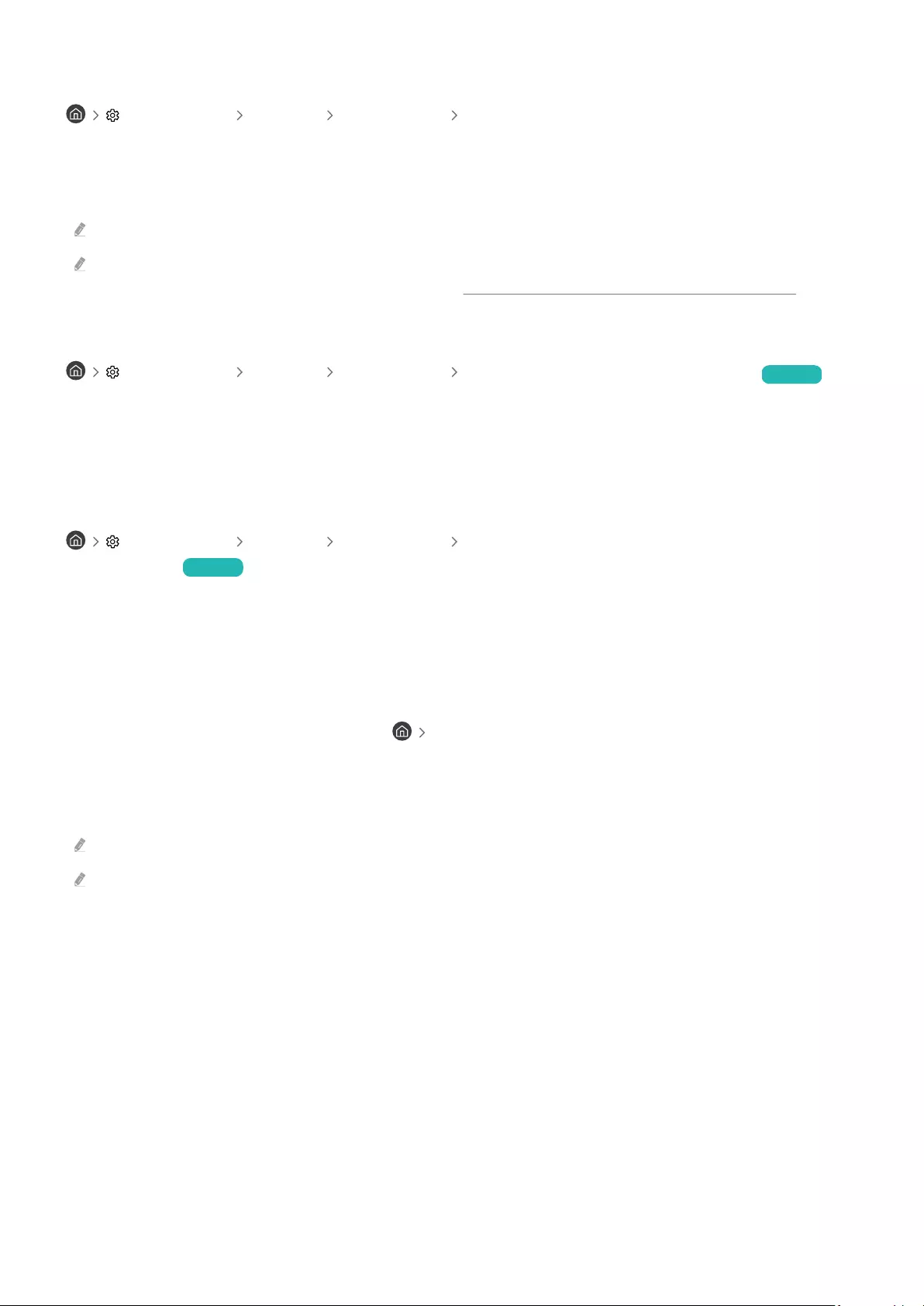
Ascolto dell'audio TV mediante i dispositivi Bluetooth (per gli utenti con decit uditivo)
Impostazioni Generali Accessibilità Audio uscita multipla
È possibile attivare contemporaneamente sia gli altoparlanti TV sia le cufe Bluetooth. Quando questa funzione è
attiva, è possibile regolare il volume dei dispositivi Bluetooth in modo da essere prevalente rispetto all'altoparlante
del televisore.
Questa funzione potrebbe non essere supportata in base al modello posseduto ed all'area geograca di appartenenza.
Collegando le cufe Bluetooth al televisore si attiva il menu Audio uscita multipla. Per maggiori informazioni sul
collegamento di dispositivi Bluetooth al televisore, vedere "Ascolto dell'audio TV attraverso i dispositivi Bluetooth".
Ingrandire la schermata della lingua dei segni per le persone con decit uditivo.
Impostazioni Generali Accessibilità Impostazioni zoom lingua dei segni Prova ora
È possibile ingrandire la schermata della lingua dei segni quando il programma in visione la fornisce. Innanzitutto
impostare Zoom lingua dei segni a On, quindi selezionare Modica zoom lingua dei segni per cambiare la posizione
ed ingrandire la schermata della lingua dei segni.
Congurare le impostazioni di ripetizione per i tasti del telecomando
Impostazioni Generali Accessibilità Impostazioni ripetizione pulsante del
telecomando Prova ora
È possibile congurare la velocità delle operazioni dei tasti del telecomando in modo da farli rallentare tenendoli
premuti. Innanzitutto impostare Ripetizione pulsante lenta a On, quindi regolare la velocità operativa in Intervallo
ripetizione.
App per persone con decit visivo (SeeColors)
È possibile eseguire il download di SeeColors in Apps.
Questa applicazione aiuta le persone con decit visivo cromatico a percepire colori più ricchi sul TV attraverso un
semplice self-check . Attraverso un self-check, è possibile regolare i colori in modo che ogni persona possa
percepirli in modo più completo.
Durante l'esecuzione della app SeeColors, alcuni menu sono disabilitati.
Questa funzione potrebbe non essere supportata in base al modello posseduto.
- 121 -
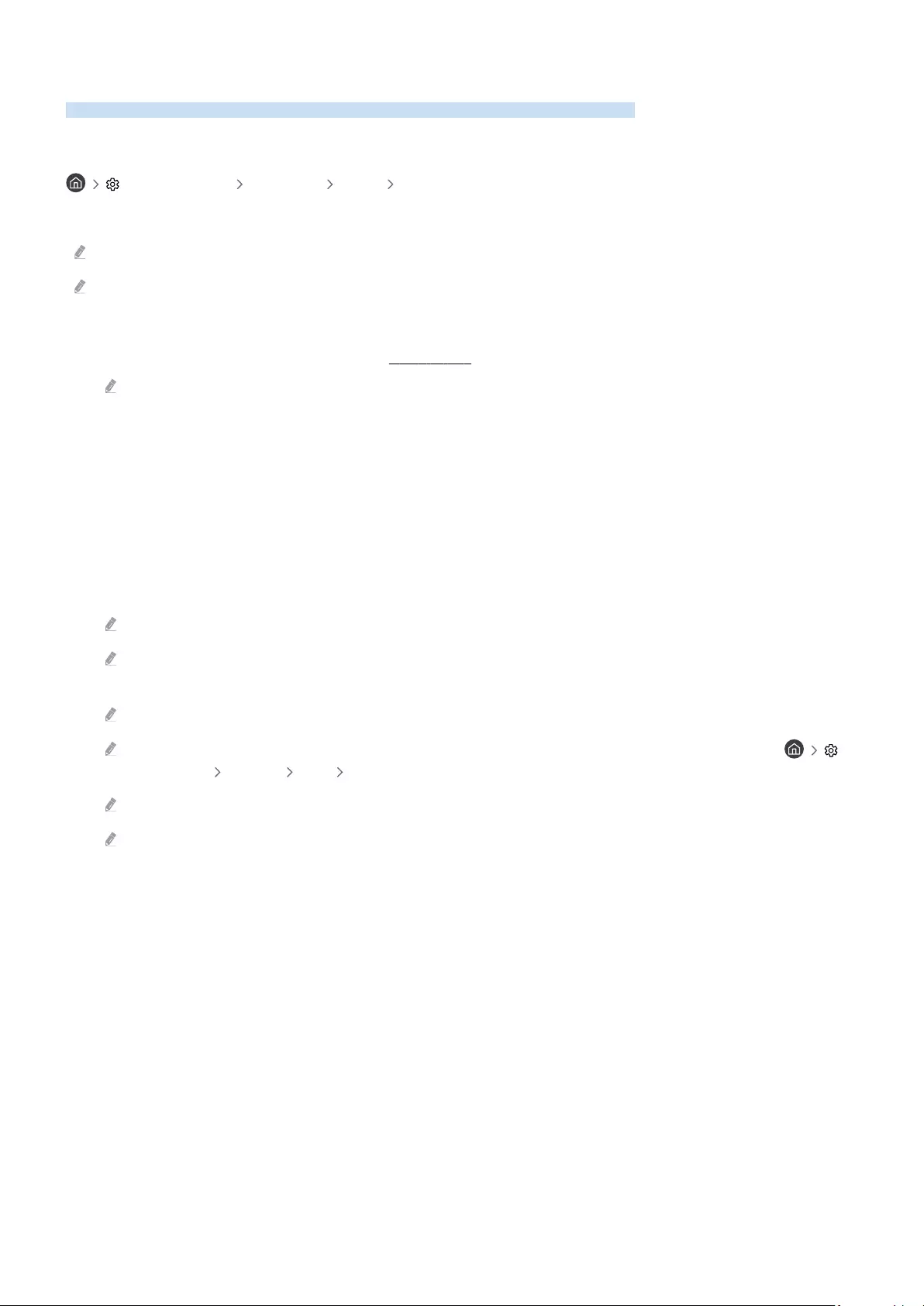
Uso della funzione Riconoscimento vocale
E' possibile modicare le impostazioni di Assistente vocale dopo averlo selezionato.
Selezionare la Assistente vocale.
Impostazioni Generali Voce Assistente vocale
Selezionare la Assistente vocale da usare.
Per utilizzare questa funzione, il televisore deve essere collegato a Internet.
Questa funzione potrebbe non essere supportata in base al modello posseduto ed all'area geograca di appartenenza.
•Bixby
Per ulteriori informazioni su Bixby, vedere "Uso di Bixby".
Selezionando Bixby, è possibile configurare Attivazione vocale, Suggerimento vocale, Impostazioni vocali di Bixby
Voice, e Impostazioni profilo Bixby.
•Amazon Alexa
Con Amazon Alexa, è possibile eseguire le seguenti funzioni su TV.
– Riprodurre la proprio musica preferita.
– Ottenere le informazioni riguardanti il meteo.
– Controllare i dispositivi smart home.
Selezionando Amazon Alexa, è possibile configurare Attivazione vocale, e Impostazioni Amazon Alexa.
Per usare Amazon Alexa, accedere al URL sullo schermo del TV o eseguire la scansione del codice QR usando il proprio
computer o dispositivo mobile e digitare il codice autorizzazione visualizzato sullo schermo del TV.
Amazon Alexa potrebbe non essere disponibile in base alla regione di appartenenza.
Per maggiori informazioni sull'uso e le impostazioni di Amazon Alexa, eseguire Impostazioni Amazon Alexa (
Impostazioni Generali Voce Impostazioni Amazon Alexa).
Per gli esempi di comandi vocali, vedere Impostazioni Amazon Alexa.
Per abilitare Impostazioni Amazon Alexa, attivare Accedi ad Amazon.
- 122 -
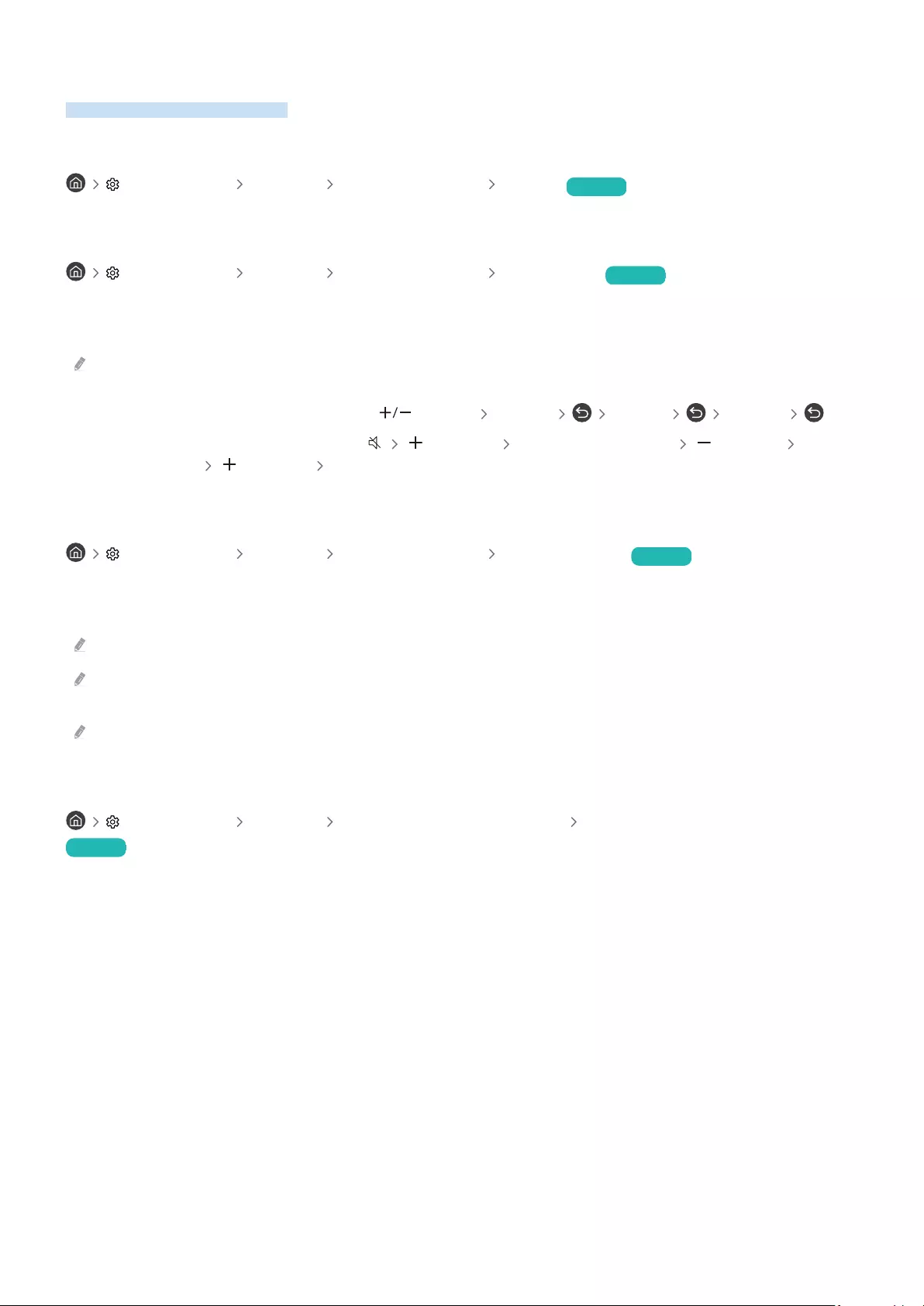
Uso di altre funzioni
Per visualizzare le altre funzioni.
Modica della lingua dei menu
Impostazioni Generali Gestione sistema Lingua Prova ora
Impostazione della password
Impostazioni Generali Gestione sistema Cambia PIN Prova ora
Viene visualizzata la schermata di inserimento del PIN. Digitare il PIN. Digitarlo nuovamente per confermarlo. Il PIN
predenito è "0000" (per Francia e Italia: "1111").
Se si dimentica il PIN, è possibile reimpostarlo utilizzando il telecomando. A televisore acceso, premere i seguenti tasti sul
telecomando nell'ordine mostrato per reimpostare il PIN a "0000" (per Francia e Italia: "1111").
Nel Samsung Smart Remote: Premere il tasto (Volume). Aum. vol. Dim. vol. Aum. vol. .
Sul telecomando standard: Premere il tasto . ( ) (Aum. vol.) Premere il tasto RETURN. ( ) (Dim. vol.) Premere
il tasto RETURN. ( ) (Aum. vol.) Premere il tasto RETURN.
Selezionare Modalità d'uso o Modalità di rivendita
Impostazioni Generali Gestione sistema Modalità d'uso Prova ora
È possibile impostare il televisore come esposizione per punti vendita impostando la modalità Modalità d'uso a
Modalità di rivendita.
Per tutti gli altri impieghi, selezionare Modalità Casa.
Usare la modalità Modalità di rivendita solo per l'esposizione in un punto vendita. Con Modalità di rivendita, alcune funzioni
sono disabilitate e il televisore si reimposta automaticamente dopo un determinato periodo di tempo.
Questa funzione potrebbe non essere supportata in base al modello posseduto.
Gestione dei dispositivi esterni
Impostazioni Generali Gestione dispositivi esterni Gestione connessione dispositivo
Prova ora
Collegando dispositivi esterni quali smartphone o tablet alla stessa rete del TV così da poterne condividere il
contenuto, è possibile visualizzare l'elenco dei dispositivi autorizzati ed i dispositivi connessi.
•Notifica accesso
Impostare la visualizzazione di una eventuale notifica in caso un dispositivo esterno quale uno smartphone o
tablet tenti di connettersi al televisore.
•Elenco dispositivi
Gestire un elenco di dispositivi esterni registrati nel TV.
- 123 -
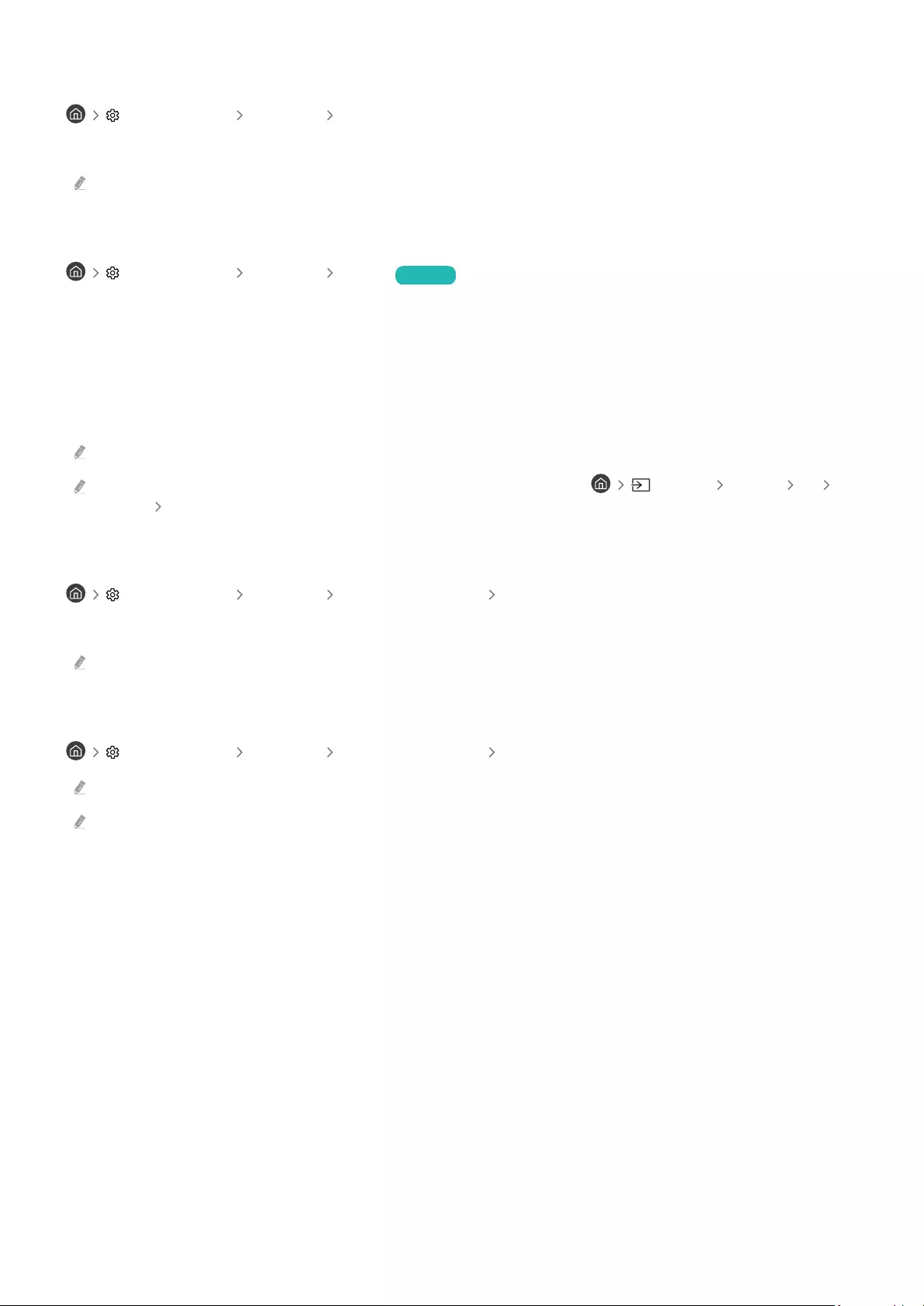
Uso di AirPlay
Impostazioni Generali Impostazioni Apple AirPlay
È possibile usare AirPlay per visualizzare contenuti presenti su iPhone, iPad o Mac sulle schermo TV.
Questa funzione potrebbe non essere supportata in base al modello posseduto ed all'area geograca di appartenenza.
Ripristino del televisore ai valori di fabbrica
Impostazioni Generali Reset Prova ora
Questa opzione ripristina tutte le impostazioni TV ai valori di fabbrica.
1.
Selezionare Reset. Viene visualizzata la nestra di immissione del PIN di sicurezza.
2.
Immettere il PIN di sicurezza, quindi selezionare Reset. Tutte le impostazioni vengono ripristinate ai valori
predeniti. Il televisore si spegne e riaccende automaticamente, quindi visualizza la schermata Impostazione
iniziale.
Per ulteriori informazioni sul menu Reset, consultare il manuale dell'utente in dotazione al televisore.
Qualora si saltino alcuni passaggi nell'impostazione iniziale, eseguire Set Up TV ( Sorgente tasto Su TV
tasto Su Set Up TV), e congurare le impostazioni nei passaggi saltati.
Spegnimento in Modalità verticale
Impostazioni Generali Gestione sistema Spegni in modalità verticale
Se il TV viene spento, lo schermo passerà alla modalità Modalità verticale per poi spegnersi.
Questa funzione è supportata solo nel The Sero
Uso di Modalità all'aperto
Impostazioni Generali Gestione sistema Modalità all'aperto
Questa funzione è supportata solo nel The Terrace e The Terrace for business.
Per ulteriori informazioni sul menu Modalità all'aperto, consultare il manuale dell'utente in dotazione al televisore.
- 124 -
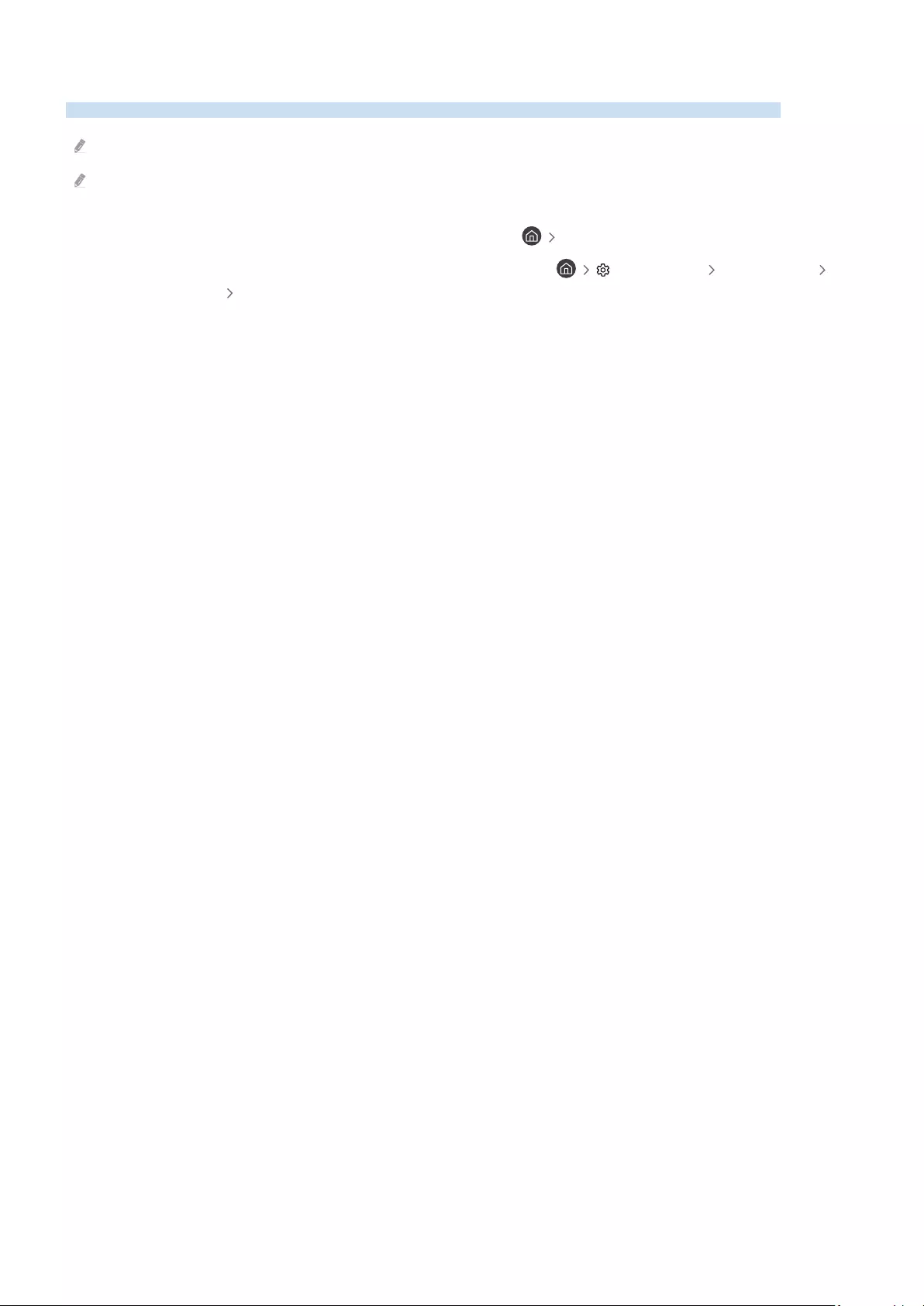
HbbTV
Utile per accedere a servizi di fornitori di intrattenimento, provider online e produttori CE tramite HbbTV.
Questa funzione potrebbe non essere supportata in base al modello posseduto ed all'area geograca di appartenenza.
Alcuni canali potrebbero non prevedere il servizio HbbTV.
In alcuni paesi, HbbTV è un servizio disabilitato come impostazione predenita. In questo caso, è possibile usare
HbbTV installando l'applicazione HbbTV (l'installer di HbbTV) dalle Apps Samsung.
Per attivare o disattivare l'avviamento automatico di HbbTV, accedere a Impostazioni Trasmissione
Impostazioni avanzate Impostazioni HbbTV ed impostare HbbTV a on oppure off. (In base all'area geograca di
appartenenza).
E' possibile utilizzare le seguenti funzioni:
•HbbTV: Consente di abilitare o disabilitare i servizi dati.
•Non controllare: Consente di richiedere che applicazioni e servizi non monitorino l'attività di esplorazione.
•Esploraz. privata: Consente di abilitare la funzione Esplorazione privata per impedire al browser di salvare la
cronologia Internet.
•Elimina dati di navigazione: Elimina tutti i cookie salvati.
Per attivare o disattivare questa funzione, usare il tasto Selezione.
• La modalità HbbTV non è disponibile durante l'uso dell'opzione Timeshift o la riproduzione di un video registrato.
• Un'applicazione su un canale di trasmissione potrebbe funzionare in modo anomalo a seconda delle circostanze
della stazione emittente o del provider dell'applicazione.
• Un'applicazione è disponibile per l'uso su HbbTV solo quando la TV è collegata a una rete esterna. L'applicazione
potrebbe funzionare in modo anomalo a seconda delle condizioni di rete.
• Quando l'applicazione HbbTV è installata ed il programma di trasmissione supporta la funzione HbbTV, sullo
schermo compare un tasto rosso.
• È possibile utilizzare sia il Teletext digitale sia quello tradizionale in diversi canali limitati premendo il tasto
TTX/MIX sul telecomando in modo alternato.
• Premendo il tasto TTX/MIX una volta in modalità HbbTV, viene attivata la modalità Teletext di HbbTV.
• Premendo il tasto TTX/MIX due volte in modalità HbbTV, viene attivata la modalità analogica Teletext
tradizionale.
- 125 -
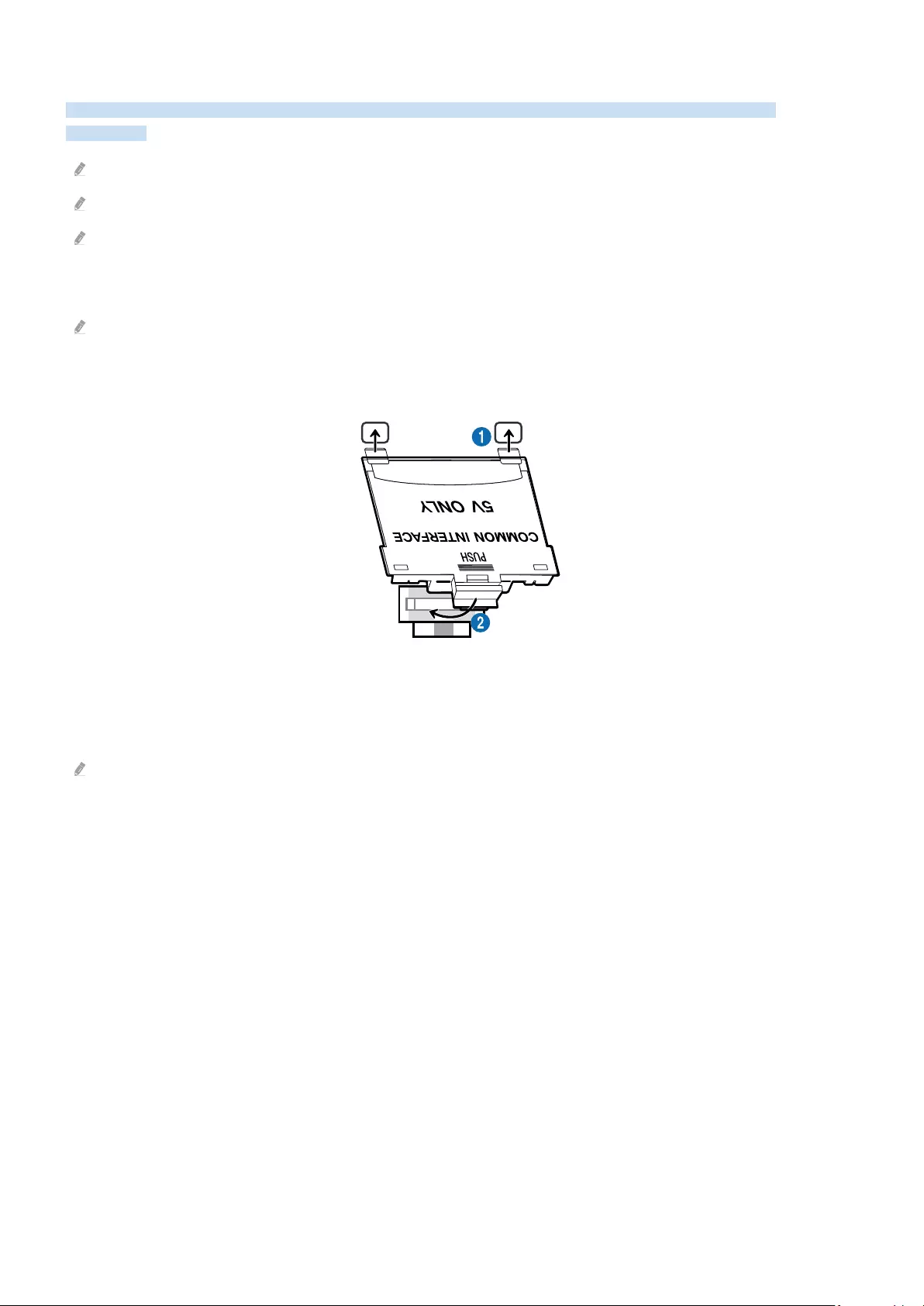
Uso di una scheda per la visione TV (scheda “CI o CI+”)
Permette la visione dei canali a pagamento inserendo l'apposita scheda ("CI o CI+") nella porta COMMON
INTERFACE.
I 2 slot delle carte CI potrebbero non essere supportati in base al modello.
Spegnere il televisore per collegare o scollegare la scheda "CI o CI+".
La scheda di visione TV “CI o CI+” potrebbe non essere supportata su tutti i modelli.
Collegamento della scheda “CI o CI+” allo slot COMMON INTERFACE con l'adattatore di schede CI
Solo per i modelli con l’alloggiamento Common interface.
Montaggio dell'adattatore di schede CI sullo slot COMMON INTERFACE
Per collegare l'adattatore di schede CI al TV, seguire questi passaggi:
1.Inserire l'adattatore di schede CI nei due fori sul retro del TV.
Individuare i due fori sul retro del televisore vicino alla porta COMMON INTERFACE.
2.Collegare l'adattatore di schede CI all'alloggiamento COMMON INTERFACE posto sul retro del TV.
- 126 -
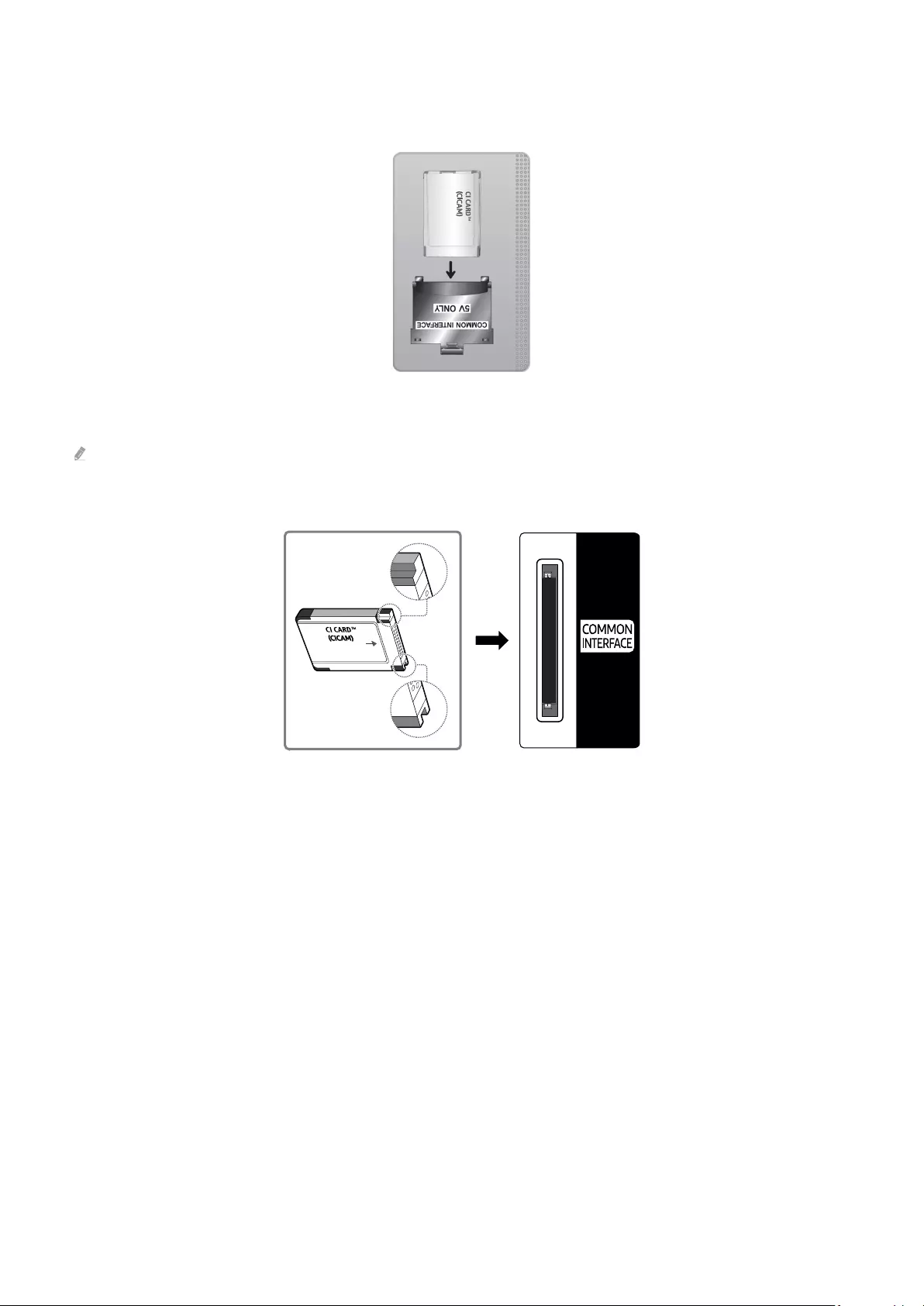
Collegamento della scheda “CI o CI+”
Inserire la scheda “CI o CI+” nello slot COMMON INTERFACE come mostrato nell'immagine sottostante.
Inserimento della scheda “CI o CI+” nello slot COMMON INTERFACE
Solo per i modelli con l’alloggiamento Common interface.
Inserire la scheda “CI o CI+” nello slot COMMON INTERFACE come mostrato nell'immagine sottostante.
- 127 -
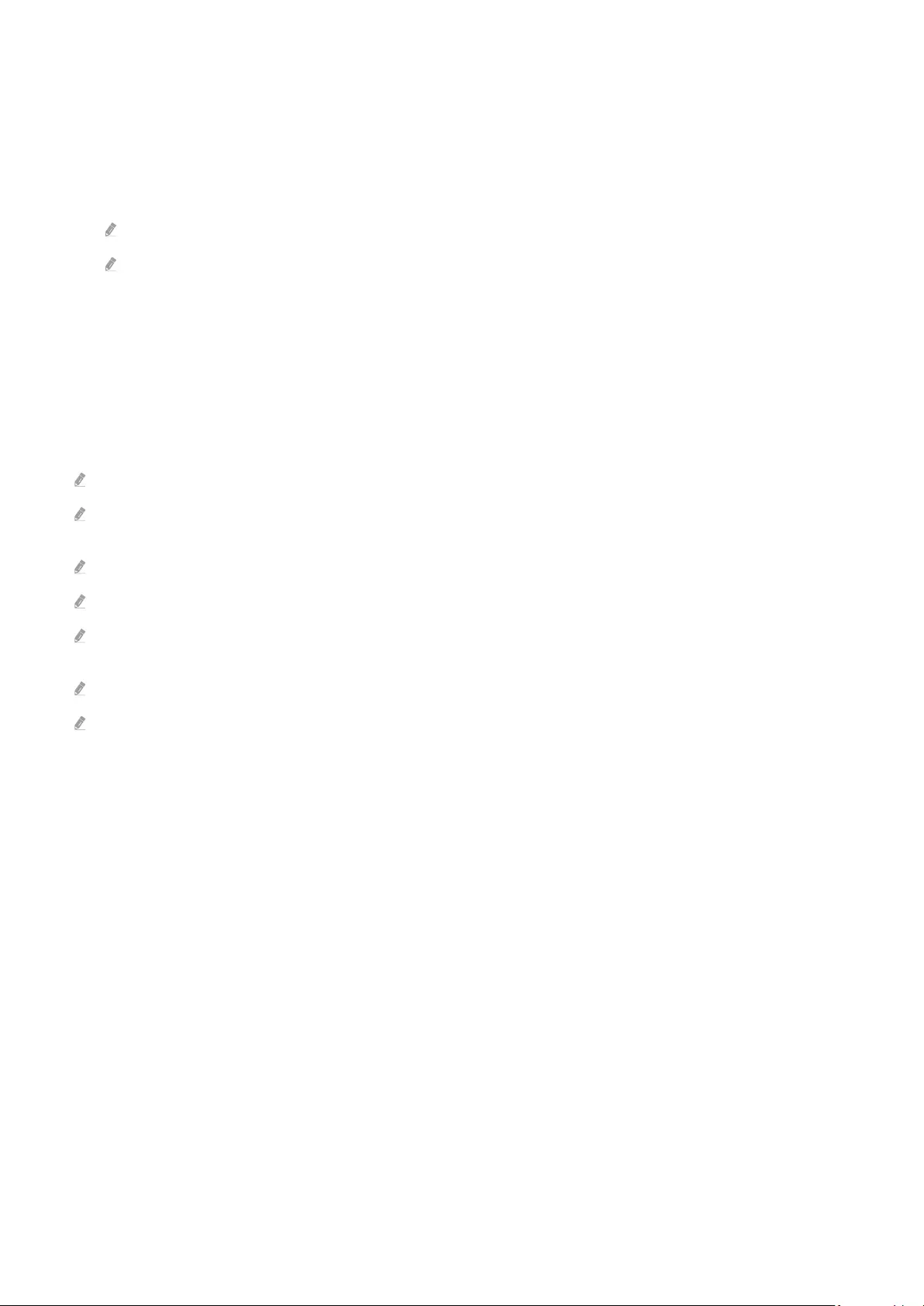
Uso della scheda “CI o CI+”
Per la visione di canali a pagamento è necessario inserire una scheda “CI o CI+”.
• I TV Samsung sono compatibili fino allo standard CI+ 1.4. Quando il televisore Samsung visualizza un messaggio,
ciò può essere dovuto ad una incoerenza della versione 1.4 del CI+. In caso di problemi, contattare il Centro
assistenza Samsung di zona.
Il TV Samsung è conforme agli standard CI+ 1.4.
Qualora il modulo Common Interface CI+ non sia compatibile con il TV Samsung, rimuovere il modulo e contattare un
operatore CI+ per richiedere assistenza.
• Se non si inserisce una scheda “CI o CI+", alcuni canali potrebbero visualizzare un messaggio.
• Le informazioni di abbinamento verranno visualizzate entro 2-3 minuti. Se viene visualizzato un messaggio di
errore, contattare il service provider.
• Quando la configurazione delle informazioni relative al canale è completata, viene visualizzato il messaggio
“Updating Completed” (Aggiornamento completato), a indicare che l'elenco dei canali è stato aggiornato.
E' necessario richiedere una scheda "CI o CI+" al fornitore del servizio via cavo locale.
Estrarre delicatamente la scheda "CI o CI+" con le dita prestando attenzione a non farla cadere poiché potrebbe subire
danni.
Inserire la scheda "CI o CI+" nella direzione indicata sulla scheda stessa.
La posizione dell'alloggiamento COMMON INTERFACE può variare a seconda del modello.
La scheda "CI o CI+" non è supportata in alcune nazioni e regioni. Vericare con il rivenditore autorizzato di zona per capire
se la scheda “CI o CI+” è supportata nella vostra zona.
In caso di problemi, contattare il service provider.
Inserire una scheda “CI o CI+” in grado di supportare le impostazioni antenna correnti. Diversamente, lo schermo potrebbe
non visualizzare correttamente le immagini.
- 128 -
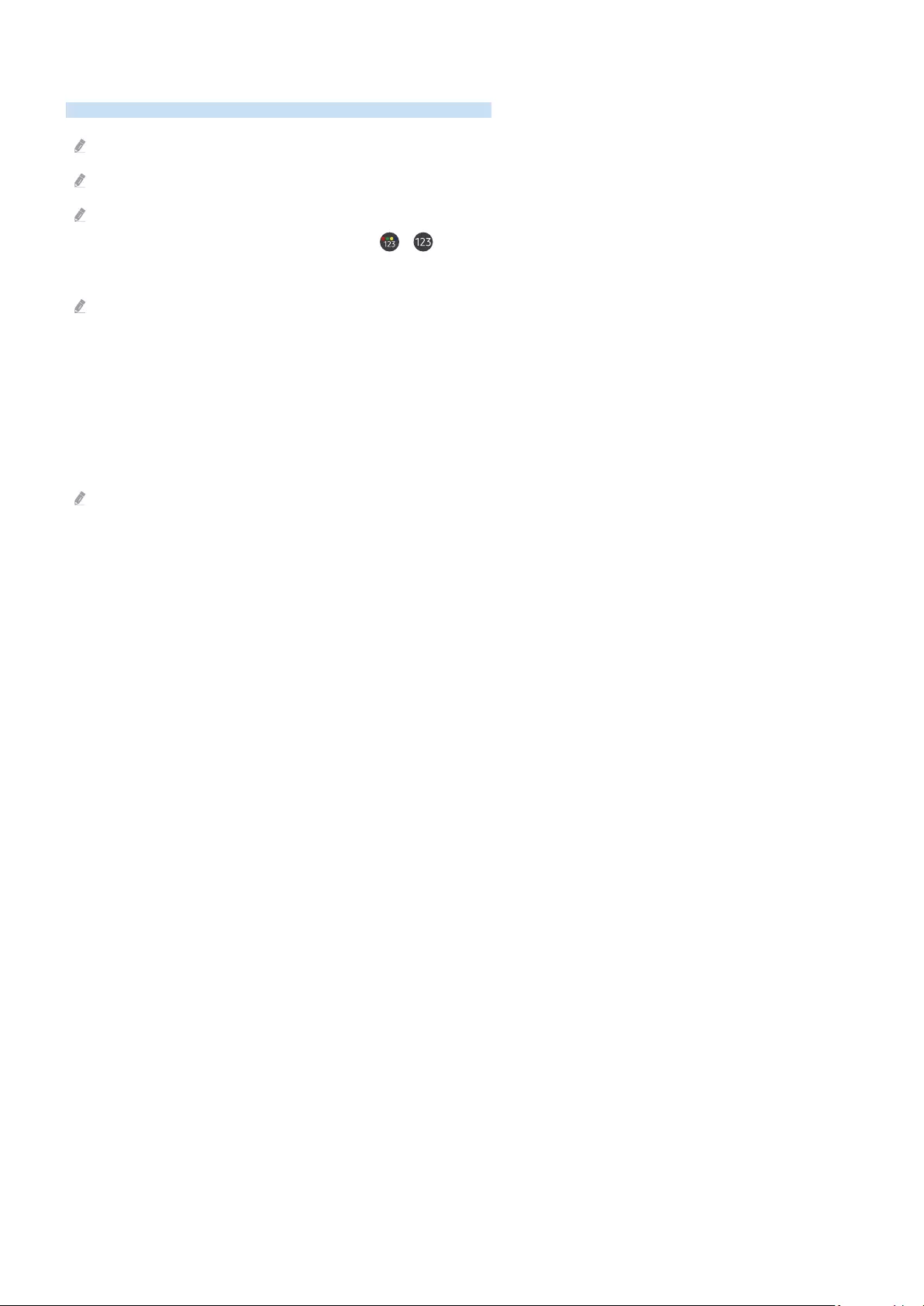
Funzioni Teletext
Imparare l'uso del Teletext e delle funzioni offerte dal servizio.
Questa funzione è disponibile sono nel canale che supporta il servizio teletext.
Questa funzione potrebbe non essere supportata in base al modello posseduto ed all'area geograca di appartenenza.
Per attivare la funzione Teletext,
Nel Samsung Smart Remote: Premere il tasto o per più di 1 secondo. Verrà quindi visualizzato il menu TTX.
Sul telecomando standard: Premere il tasto / TTX/MIX.
Per terminare la funzione Teletext,
Nel Samsung Smart Remote: Premere il tasto TTX/MIX nell'elenco visualizzato no alla comparsa dei programmi TV in
onda.
Sul telecomando standard: Premere il tasto / TTX/MIX sul telecomando no alla comparsa dei canali in onda del TV.
La pagina dell'indice del servizio Teletext contiene informazioni sull'uso del servizio. Per visualizzare correttamente
le informazioni del servizio Teletext, è necessario che la ricezione del canale sia stabile. In caso contrario, alcune
informazioni potrebbero andare perdute o alcune pagine potrebbero non essere visualizzate.
Per cambiare la pagina di visione del Teletext,
Nel Samsung Smart Remote: Premere il tasto numerico sulla tastiera numerica virtuale.
Sul telecomando standard: Premere il tasto numerico.
Nel Samsung Smart Remote
TTX/MIX (Full TTX / Double TTX / Mix / TV in diretta): Il teletext è attivo nel canale visualizzato. Ad ogni pressione
del tasto TTX/MIX la modalità teletext cambia nell'ordine Full TTX → Double TTX → Mix → TV in diretta.
•Full TTX: Il teletext viene visualizzato a schermo pieno.
•Double TTX: Il teletext viene visualizzato su una metà dello schermo mentre sull'altra metà viene visualizzato il
canale selezionato.
•Mix: Il teletext viene visualizzato in modo trasparente sul canale visualizzato.
•TV in diretta: Visualizza nuovamente la schermata del TV.
Tasti colore (rosso, verde, giallo, blu): Se una emittente usa il sistema FASTEXT, i vari argomenti trattati in una
pagina Teletext vengono codicati in base ai colori e possono essere selezionati premendo i tasti colore
corrispondenti. Premere il tasto corrispondente all'argomento di interesse. Viene visualizzata una nuova pagina con
codice colore. Le voci possono essere selezionate allo stesso modo. Per visualizzare la pagina successiva o
precedente, premere il tasto colore corrispondente.
- 129 -
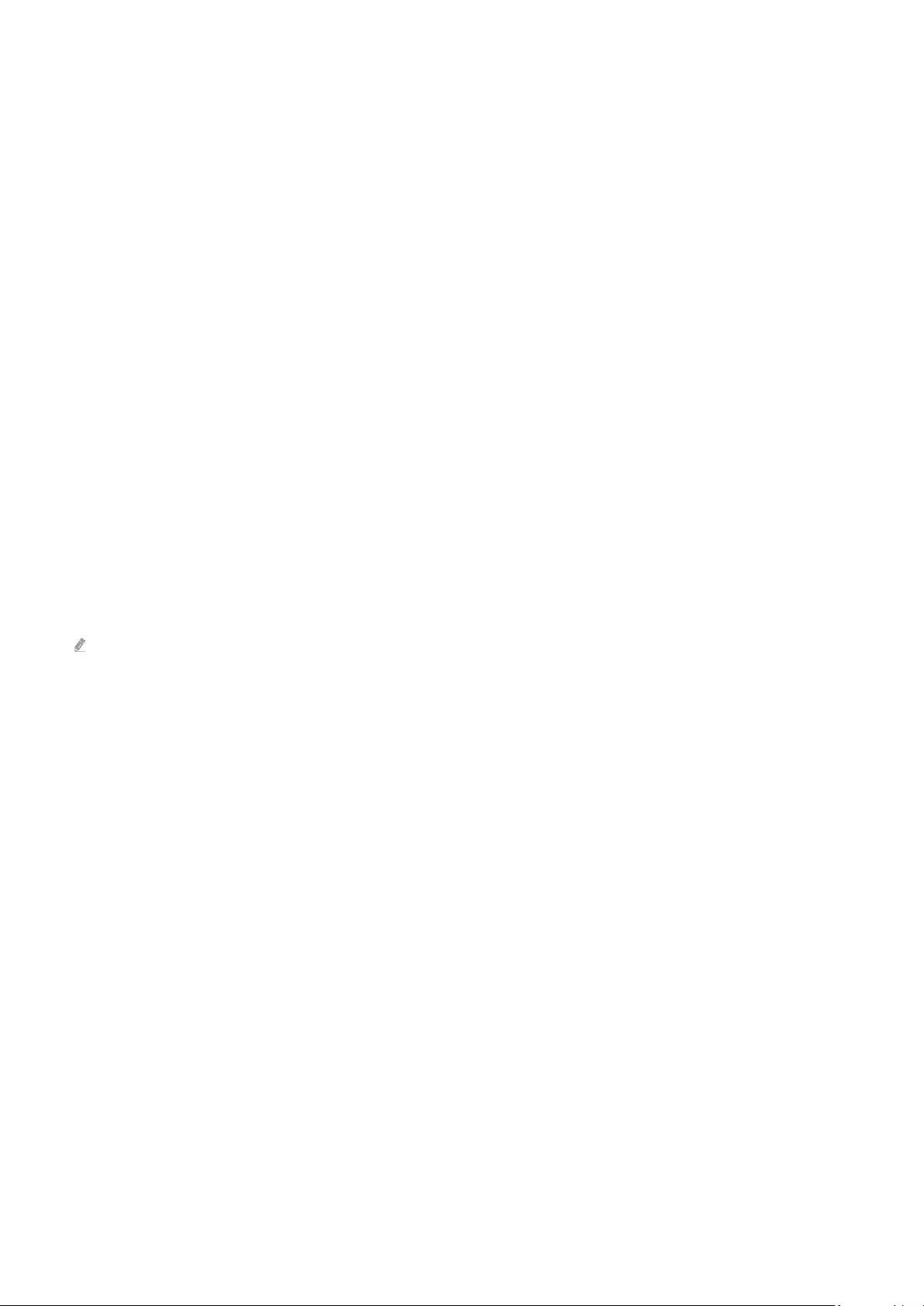
6 Index: In modalità Teletext, premere questo tasto in qualsiasi momento per visualizzare la pagina dell'indice
(contenuti).
1 Sub Page: Visualizza la pagina secondaria disponibile.
0 List/Flof: Seleziona la modalità Teletext. Se si preme questo tasto in modalità LIST, commuta la modalità in
Salvataggio elenco. In modalità Salvataggio elenco, è possibile memorizzare una pagina Teletext all'interno di un
elenco utilizzando il tasto 8 (Store).
8 Store: Memorizza le pagine Teletext.
2 Page Up: Visualizza la pagina successiva del Teletext.
3 Page Down: Visualizza la pagina precedente del Teletext.
5 Reveal/Conceal: Visualizza o nasconde il testo nascosto (le risposte ai quiz, per esempio). Per tornare alla
modalità di visualizzazione normale, premere nuovamente il tasto.
4 Size: Visualizza le informazioni teletext in dimensione doppia nella metà superiore dello schermo. Premere di
nuovo il tasto per spostare il testo nella metà inferiore dello schermo. Per tornare alla modalità di visualizzazione
normale, premere nuovamente il tasto.
9 Hold: Mantiene la schermata della pagina corrente, nel caso siano disponibili più pagine secondarie che
scorrono automaticamente. Premerlo nuovamente per riprendere la visualizzazione.
7 Cancel: Riduce lo schermo Teletext per sovrapporlo alla trasmissione corrente. Premerlo nuovamente per
riprendere la visualizzazione.
Sul telecomando standard
Sul telecomando standard, le icone della funzione Teletext sono stampate su alcuni tasti. Per eseguire una funzione del
Teletext, individuare la relativa icona stampata su uno dei tasti e premere il tasto.
/ TTX/MIX
Full TTX / Double TTX / Mix / TV in diretta: Il teletext è attivo nel canale visualizzato. Ad ogni pressione del
tasto / TTX/MIX, la modalità teletext cambia nell'ordine Full TTX → Double TTX → Mix → TV in diretta.
•Full TTX: Il teletext viene visualizzato a schermo pieno.
•Double TTX: Il teletext viene visualizzato su una metà dello schermo mentre sull'altra metà viene visualizzato il
canale selezionato.
•Mix: Il teletext viene visualizzato in modo trasparente sul canale visualizzato.
•TV in diretta: Visualizza nuovamente la schermata del TV.
Tasti colore (rosso, verde, giallo, blu): Se una emittente usa il sistema FASTEXT, i vari argomenti trattati in una
pagina Teletext vengono codicati in base ai colori e possono essere selezionati premendo i tasti colore
corrispondenti. Premere il tasto corrispondente all'argomento di interesse. Viene visualizzata una nuova pagina con
codice colore. Le voci possono essere selezionate allo stesso modo. Per visualizzare la pagina successiva o
precedente, premere il tasto colore corrispondente.
- 130 -
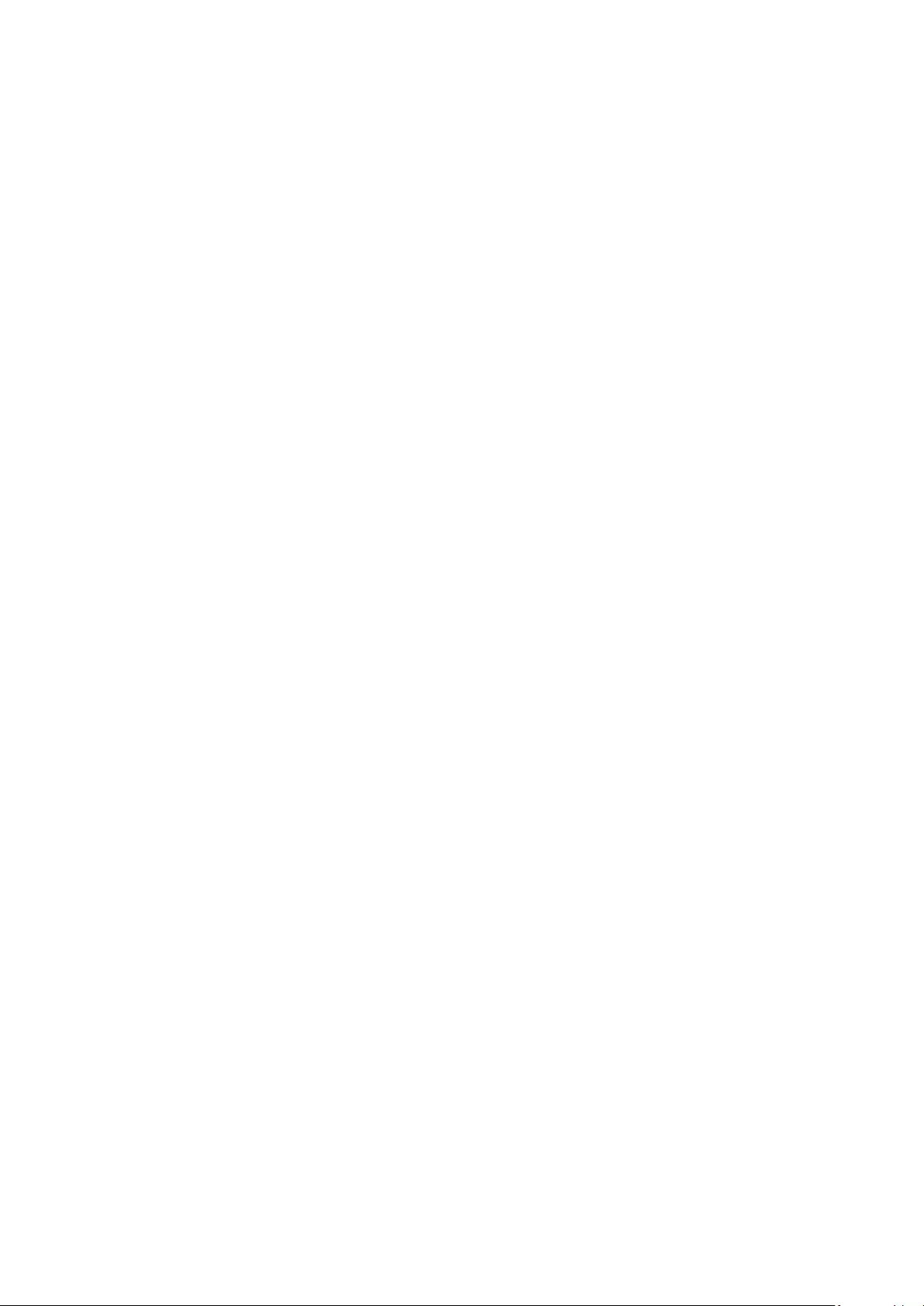
6 SETTINGS
Index: In modalità Teletext, premere questo tasto in qualsiasi momento per visualizzare la pagina dell'indice
(contenuti).
1 PRE-CH
Sub Page: Visualizza la pagina secondaria disponibile.
0 SOURCE
List/Flof: Seleziona la modalità Teletext. Se si preme questo tasto in modalità LIST, commuta la modalità in
Salvataggio elenco. In modalità Salvataggio elenco, è possibile memorizzare una pagina Teletext all'interno di un
elenco utilizzando il tasto 8 (CH LIST).
8 CH LIST
Store: Memorizza le pagine Teletext.
2 CH <
Page Up: Visualizza la pagina successiva del Teletext.
3 CH >
Page Down: Visualizza la pagina precedente del Teletext.
5 INFO
Reveal/Conceal: Visualizza o nasconde il testo nascosto (le risposte ai quiz, per esempio). Per tornare alla
modalità di visualizzazione normale, premere nuovamente il tasto.
- 131 -
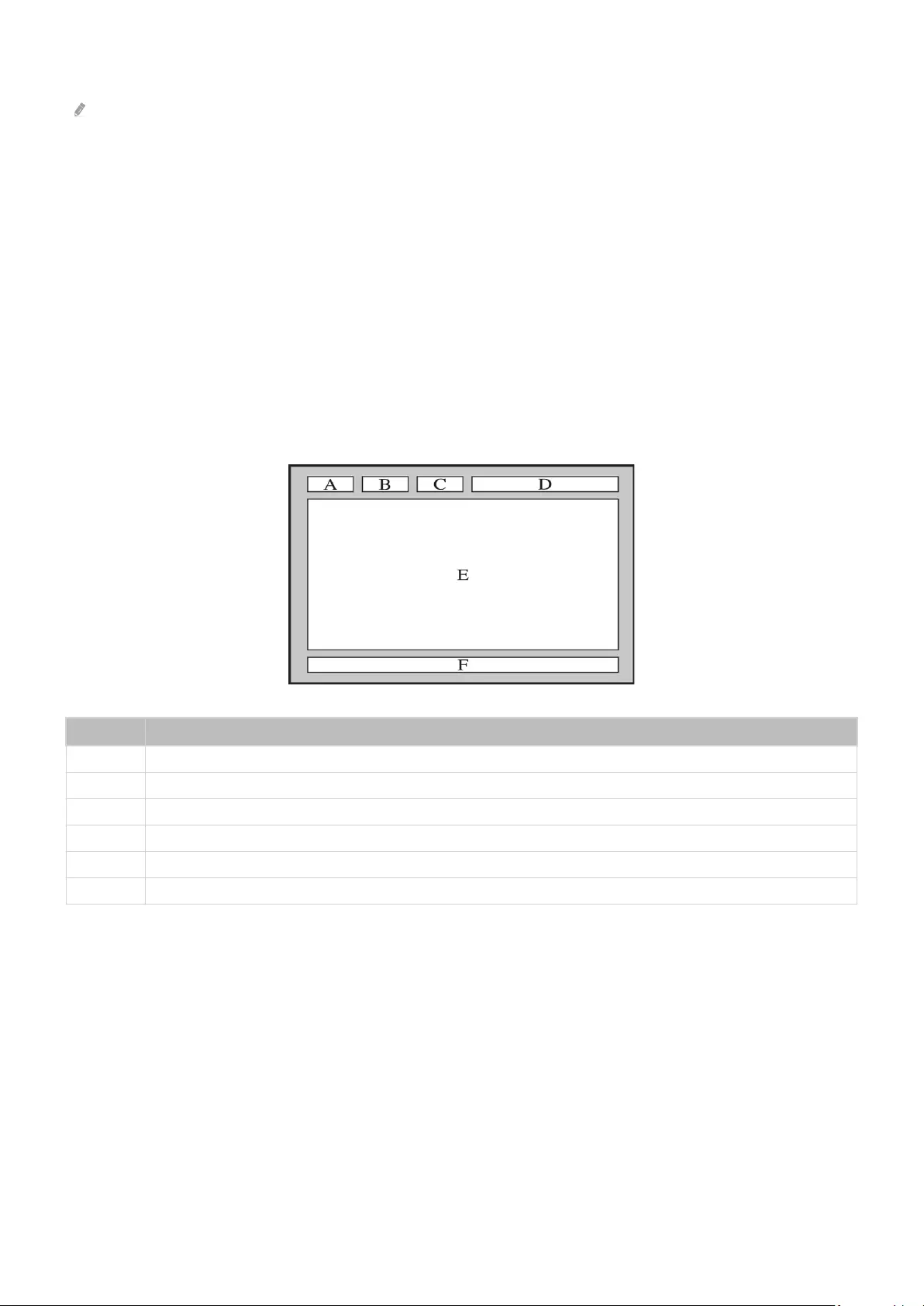
4 AD/SUBT.
In base al modello o all'area geograca di appartenenza.
Size: Visualizza le informazioni teletext in dimensione doppia nella metà superiore dello schermo. Premere di nuovo
il tasto per spostare il testo nella metà inferiore dello schermo. Per tornare alla modalità di visualizzazione normale,
premere nuovamente il tasto.
9 RETURN
Hold: Mantiene la schermata della pagina corrente, nel caso siano disponibili più pagine secondarie che scorrono
automaticamente. Premerlo nuovamente per riprendere la visualizzazione.
7 EXIT
Cancel: Riduce lo schermo Teletext per sovrapporlo alla trasmissione corrente. Premerlo nuovamente per
riprendere la visualizzazione.
Pagina Teletext tipica
Parte Indice
A Numero di pagina selezionato.
B Identità della stazione emittente.
C Numero pagina corrente o indicazioni di ricerca.
D Data e ora.
E Testo.
F Informazioni sullo stato. Informazioni FASTEXT.
- 132 -
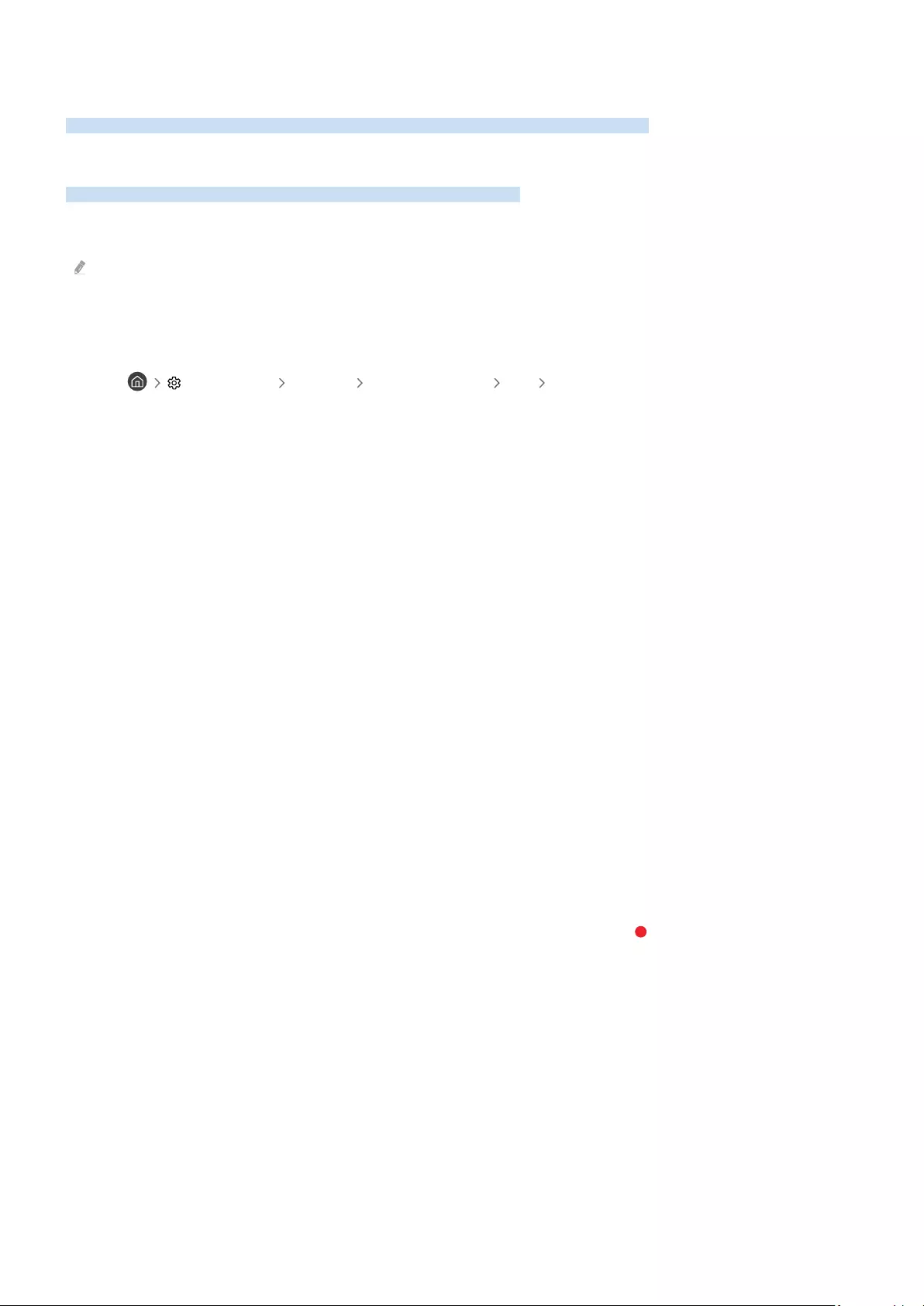
Note e precauzioni
È possibile ottenere le istruzioni e le informazioni utili da leggere dopo l'installazione.
Prima di utilizzare le funzioni Registrazione e Timeshift
Leggere queste istruzioni prima di usare Registrazione e Timeshift.
Prima di usare le funzioni di registrazione e registrazione pianicata
La funzione di registrazione potrebbe non essere supportata in base al modello posseduto o all'area geograca di
appartenenza.
• Per impostare la funzione Pianifica registrazione, è necessario avere impostato l'orologio del televisore.
Impostare il Orologio.
– Impostazioni Generali Gestione sistema Ora Orologio
• È possibile impostare un massimo di 30 Pianifica visione e Pianifica registrazione.
• Le registrazioni sono protette con tecnologia DRM, pertanto non possono essere riprodotte su un computer o un
altro televisore. Inoltre, questi file non possono essere riprodotti sul televisore se è stato sostituito il circuito
video.
• Al fine di usare un dispositivo USB per registrare, si consiglia di usare un disco fisso USB in grado di supportare lo
standard USB 2.0 o successivi ed abbia una velocità di rotazione di 5,400 rpm o maggiore. I dischi rigidi USB di
tipo RAID non sono supportati.
• Le memory stick USB non sono supportate.
• La capacità di registrazione complessiva varia in base allo spazio disponibile sul disco rigido e alla qualità di
registrazione.
• La funzione Pianifica registrazione richiede almeno 100 MB di spazio libero sul dispositivo di memoria USB. La
registrazione si arresta se lo spazio disponibile scende al di sotto dei 50 MB mentre è in corso la registrazione.
• Se lo spazio disponibile scende al di sotto dei 500 MB mentre sono in corso le funzioni Pianifica registrazione e
Timeshift, si arresta solo la registrazione.
• Il tempo massimo di registrazione è 720 minuti.
• I video vengono riprodotti secondo le impostazioni del TV.
• Se il segnale d'ingresso viene modificato durante una registrazione, appare una schermata vuota finché il
cambiamento non è stato eseguito. In questo caso, la registrazione riprende ma non sarà disponibile.
• Quando si usa la funzione Registra o Pianifica registrazione, la registrazione può avviarsi un secondo o due dopo
l'orario specificato.
• Se è stata impostata una registrazione mediante la funzione Pianifica registrazione ed è in corso una
registrazione su un dispositivo esterno HDMI-CEC, la priorità di registrazione viene assegnata alla funzione
Pianifica registrazione.
• Il collegamento di un dispositivo di registrazione al televisore elimina automaticamente eventuali registrazioni
salvate in modo anomalo.
- 133 -
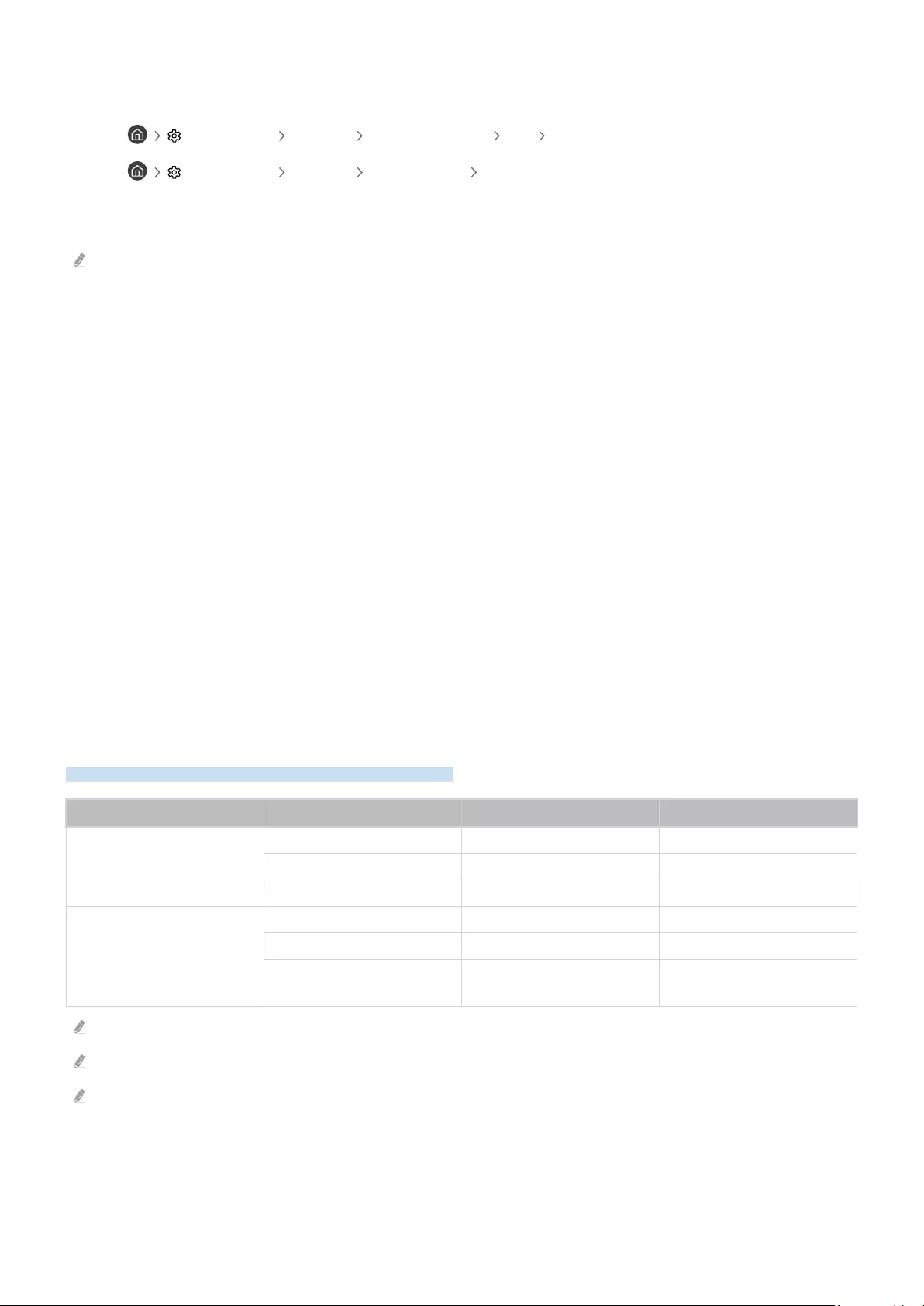
• Se sono state impostate le funzioni Timer stand-by o Spegnimento automatico, il televisore ignorerà queste
impostazioni continuando a registrare normalmente, spegnendosi al termine della registrazione.
– Impostazioni Generali Gestione sistema Ora Timer stand-by
– Impostazioni Generali Soluzione Eco Spegnimento automatico
Prima di usare la funzione timeshift
La funzione Timeshift potrebbe non essere supportata in base al modello posseduto o all'area geograca di appartenenza.
• Al fine di usare un dispositivo USB per registrare, si consiglia di usare un disco fisso USB in grado di supportare lo
standard USB 2.0 o successivi ed abbia una velocità di rotazione di 5,400 rpm o maggiore. I dischi rigidi USB di
tipo RAID non sono supportati.
• Le memory stick USB e le chiavette non sono supportate.
• La capacità di registrazione complessiva varia in base allo spazio disponibile sul disco rigido e alla qualità di
registrazione.
• Se lo spazio disponibile scende al di sotto dei 500 MB mentre sono in corso le funzioni Pianifica registrazione e
Timeshift, si arresta solo la registrazione.
• Il tempo massimo disponibile per la funzione Timeshift è 90 minuti.
• La funzione Timeshift non è disponibile per i canali bloccati.
• I video registrati con la funzione time-shift vengono riprodotti secondo le impostazioni del TV.
• La funzione Timeshift si chiude automaticamente al raggiungimento della capacità massima.
• La funzione Timeshift richiede almeno 1,5 GB di spazio libero sul dispositivo di memoria USB.
Opzioni audio trasmissione supportate
Vericare le opzioni audio della trasmissione supportate.
Tipo di audio Doppio audio Predenito
A2 Stereo
Mono Mono Commutazione automatica
Stereo Stereo, Mono Commutazione automatica
Doppio Dual I, Dual II Dual I
NICAM Stereo
Mono Mono Commutazione automatica
Stereo Mono, Stereo Commutazione automatica
NICAM Dual Mono, NICAM Dual-1,
NICAM Dual-2 NICAM Dual-1
Se il segnale Stereo è troppo debole e si verica una commutazione automatica, selezionare Mono.
Disponibile solo per i segnali stereo.
Disponibile solo quando la sorgente di ingresso è impostata su TV.
- 134 -
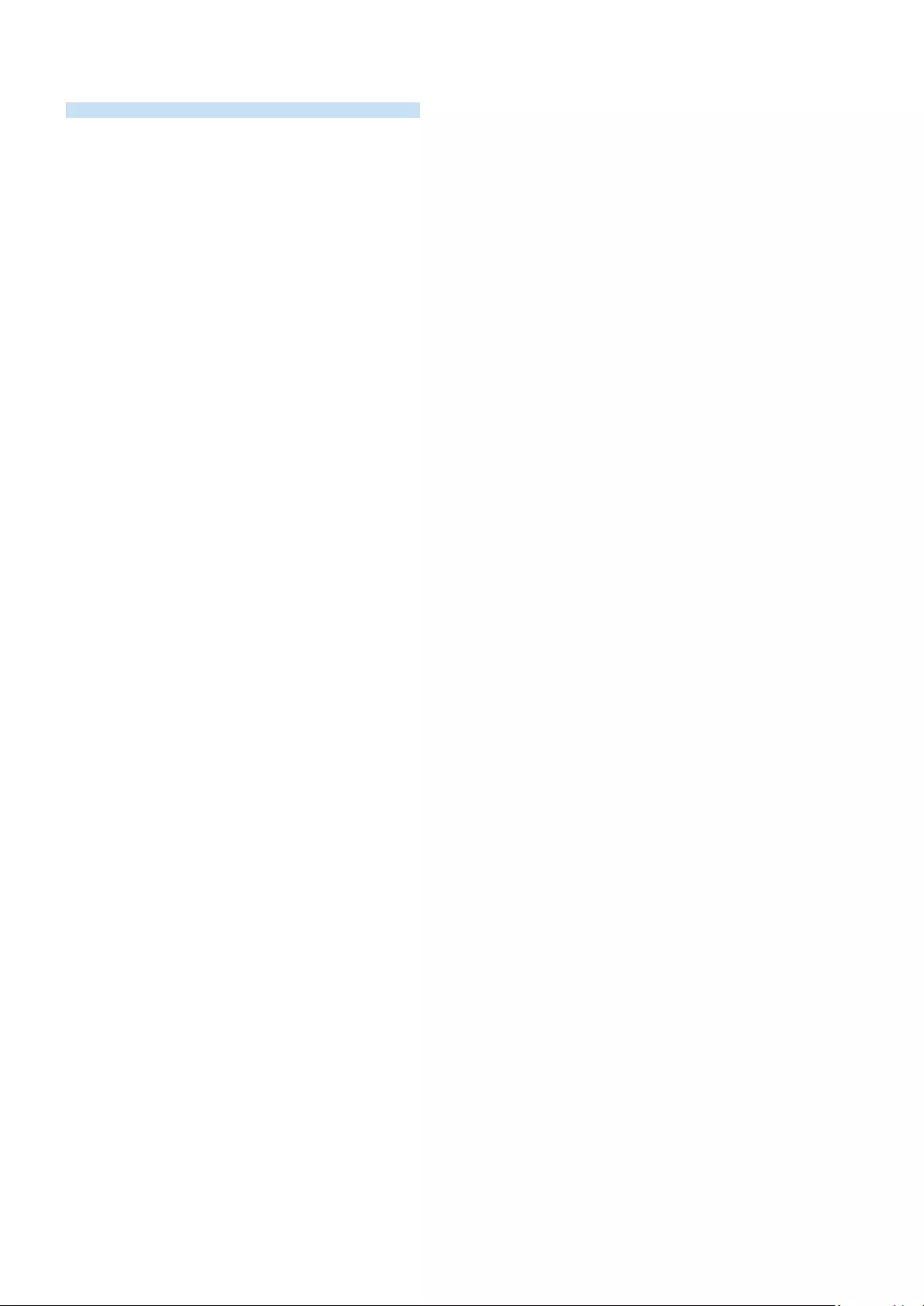
Leggere prima dell'uso di Apps
Leggere queste informazioni prima di usare le Apps.
• Per scaricare nuove app usando Apps, prima accedere al proprio account Samsung.
• A causa delle caratteristiche del prodotto offerte dal servizio Smart Hub Samsung, così come delle limitazioni nei
contenuti disponibili, alcune caratteristiche, applicazioni e servizi potrebbero non essere usufruibili su tutti i
dispositivi o in tutte le aree geografiche. Visitare il sito http://www.samsung.com per ulteriori informazioni su
dispositivi specifici e disponibilità dei contenuti. La disponibilità di servizi e contenuti è soggetta a modifiche
senza preavviso.
• In nessuna circostanza Samsung potrà essere ritenuta legalmente responsabile per eventuali interruzioni nei
servizi dell'applicazione causate dal service provider.
• I servizi applicativi potrebbero essere forniti solo in lingua inglese e i contenuti disponibili possono variare in
base all'area geografica di appartenenza.
• Per maggiori informazioni sulle varie applicazioni, visitare il sito web del service provider.
• Una connessione Internet instabile può causare ritardi o interruzioni. Inoltre, le applicazioni possono chiudersi
automaticamente a seconda dell'ambiente di rete. In questo caso, controllare la connessione Internet e
riprovare.
• Servizi e aggiornamenti dell'applicazione potrebbero non essere più disponibili.
• Il contenuto dell'applicazione è soggetto a modifica senza preavviso da parte del service provider.
• Servizi specifici possono variare a seconda della versione dell'applicazione installata sul televisore.
• Le funzionalità di un'applicazione possono variare nelle successive versioni dell'app. In questo caso, eseguire il
tutorial dell'applicazione o visitare il sito web del service provider.
• A seconda delle politiche adottate dal service provider alcune applicazioni potrebbero non supportare il
multitasking.
- 135 -
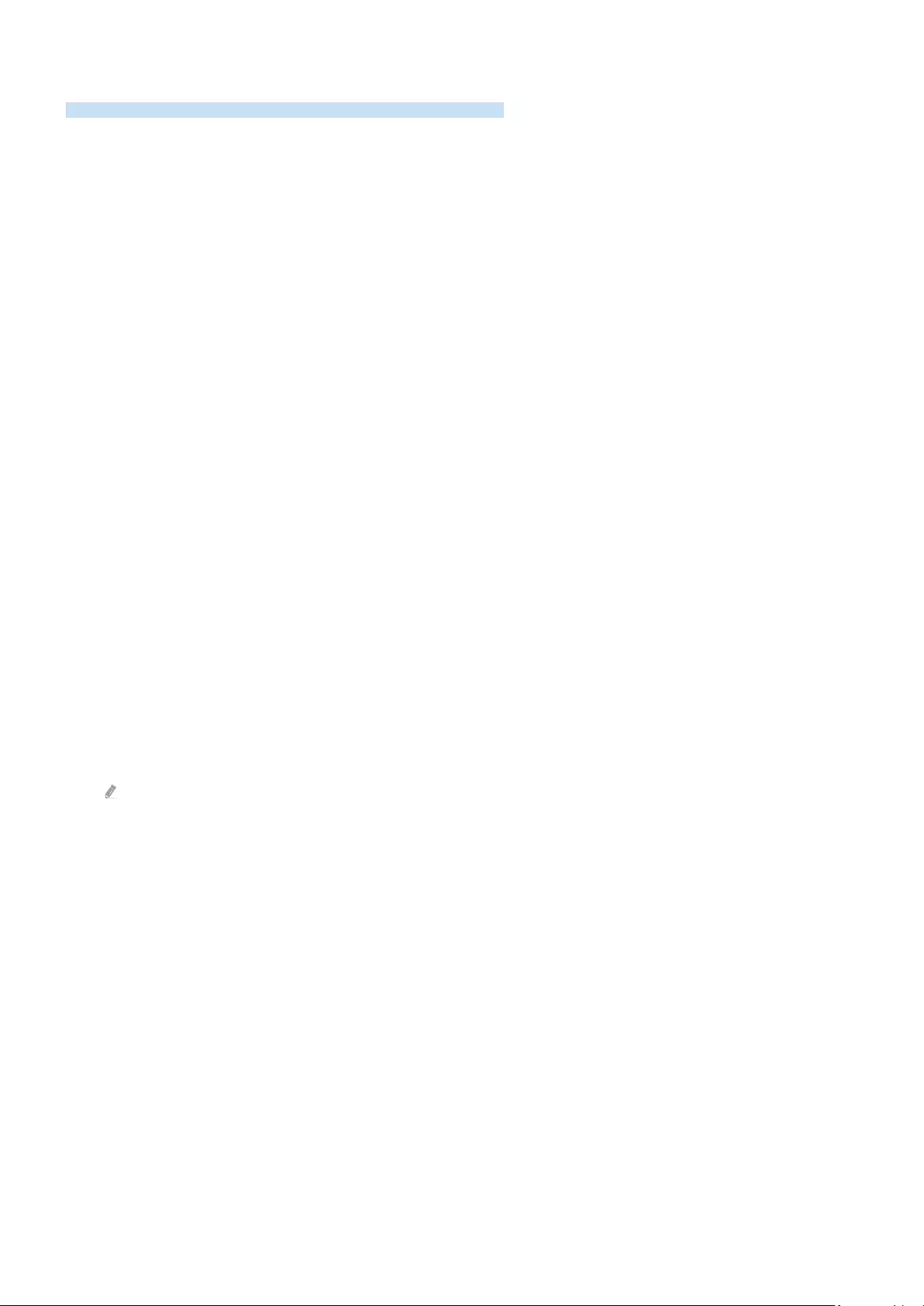
Leggere prima di usare la funzione Internet
Leggere queste informazioni prima di usare la funzione Internet.
• Il download dei file non è supportato.
• La funzione Internet potrebbe non essere in grado di accedere ad alcuni siti web, compresi alcuni siti web operati
da alcune aziende.
• Il televisore non supporta la riproduzione di file video flash.
• Il servizio E-commerce per l'acquisto di prodotti online non è supportato.
• ActiveX non è supportato.
• E' supportato solo un numero limitato di font. Alcuni simboli e caratteri potrebbero non essere visualizzati
correttamente.
• Il caricamento di una pagina web può causare un ritardo di risposta agli input del telecomando ed alla
visualizzazione sullo schermo dei comandi impostati.
• Il caricamento di una pagina web potrebbe risultare ritardato o sospeso completamente in base allo stato dei
sistemi partecipanti.
• Le funzioni Copia e Incolla non sono supportate.
• Durante la composizione di una email o di un semplice messaggio alcune funzioni quali la dimensione del font e
la selezione del colore non sono disponibili.
• Sussiste un limite al numero di segnalibri e alla dimensione dei file log memorizzabili.
• Il numero di finestre che possono essere aperte in maniera concorrente è limitato.
• La velocità di navigazione web dipende dalle condizioni della rete.
• I video embedded di una pagina web non possono essere riprodotti contemporaneamente durante l'uso della
funzione PIP (picture-in-picture).
Questa funzione potrebbe non essere supportata in base al modello posseduto ed all'area geografica di appartenenza.
• L'ordinamento della cronologia di navigazione inizia con la voce più recente; le voci meno recenti vengono
sovrascritte per prime.
• In base ai tipi di codec audio/video supportati, potrebbe non essere possibile riprodurre alcuni audio/video
HTML5.
• Sul nostro web browser proprietario Internet potrebbe non essere possibile visualizzare correttamente alcune
sorgenti video provenienti da provider di servizi di streaming ottimizzati per PC.
- 136 -
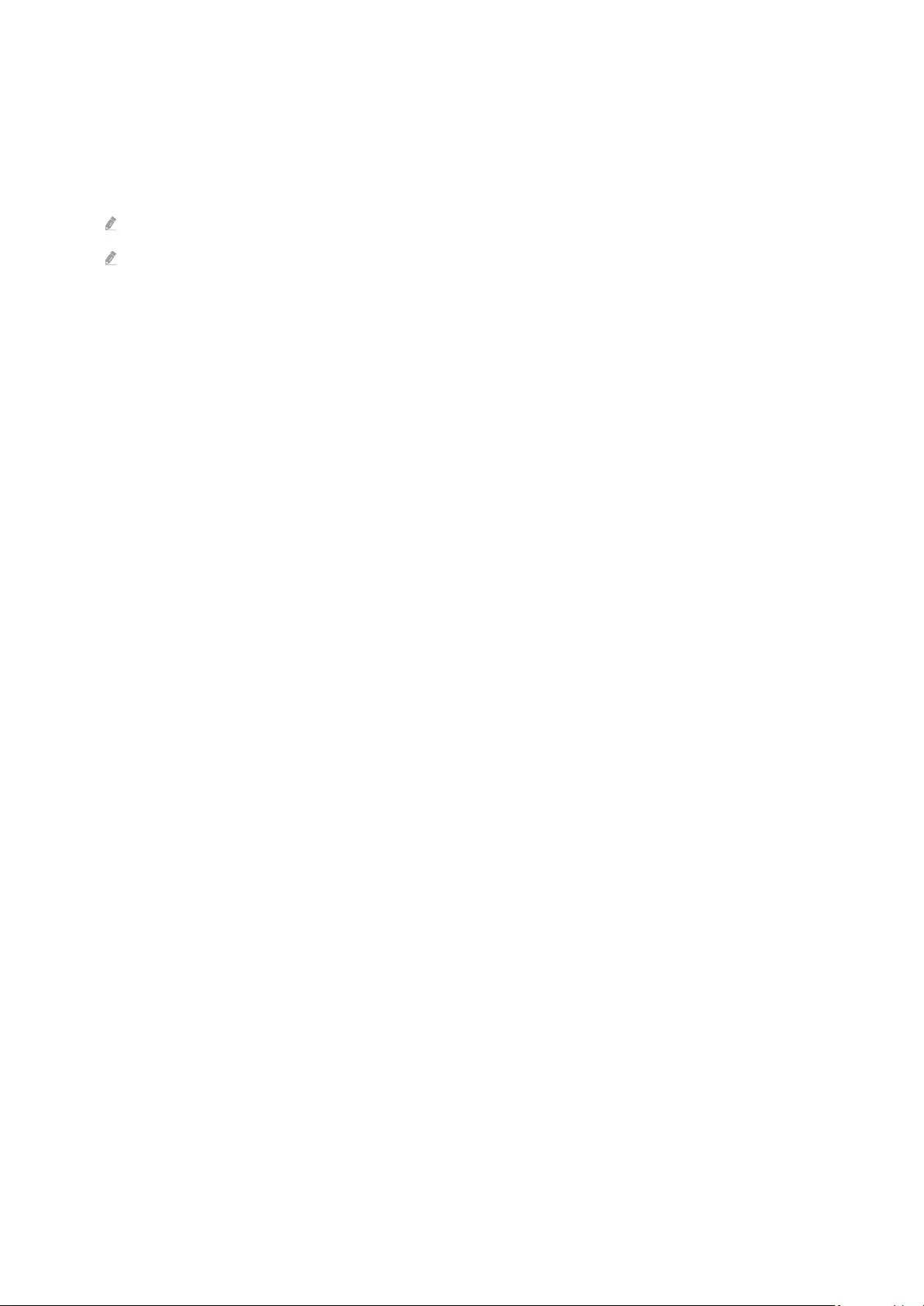
Leggere prima di congurare una connessione Internet wireless
Precauzioni per la connessione Internet wireless
• Questo televisore supporta i protocolli di comunicazione IEEE 802.11 a / b / g / n / ac. La riproduzione di video
memorizzati su un dispositivo collegato al televisore tramite una rete domestica potrebbe non essere fluida.
Le serie Q950T e Q900T supportano i protocolli di comunicazione IEEE 802.11 a / b / g / n / ac / ax.
Per i modelli diversi dalle serie Q950T e Q900T, Samsung raccomanda l'uso del protocollo IEEE 802.11n.
• Per utilizzare Internet con un collegamento wireless, il televisore deve essere collegato a un router o un modem
wireless. Se il router wireless supporta il protocollo DHCP, il televisore può utilizzare un indirizzo DHCP o IP
statico per collegarsi alla rete wireless.
• Selezionare un canale per il router wireless che non sia attualmente utilizzato. Se il canale impostato risulta già
utilizzato da un router wireless per comunicare con un altro dispositivo, il risultato è solitamente una
interferenza e/o un errore di comunicazione.
• La maggior parte delle reti wireless presenta un ulteriore sistema di protezione. Per abilitare il sistema di
sicurezza della rete wireless, è necessario creare una chiave di sicurezza alfanumerica usando caratteri e cifre.
Questa chiave di sicurezza è pertanto necessaria per collegarsi a un AP protetto.
Protocolli di sicurezza per reti wireless
Il televisore supporta solo i seguenti protocolli di sicurezza per reti wireless: ll televisore non è in grado di collegarsi
a router wireless non certicati.
– Modalità di autenticazione: WEP, WPAPSK, WPA2PSK
– Tipo di crittografia: WEP, TKIP, AES
In conformità con le più recenti speciche di certicazione Wi-Fi, i televisori Samsung non supportano la crittograa
WEP o TKIP in reti che usano la modalità 802.11n. Se il router wireless supporta la connessione WPS (Wi-Fi Protected
Setup), è possibile collegare il televisore alla rete mediante PBC (Push Button Conguration) o un PIN (Personal
Identication Number). WPS congurerà automaticamente l'SSID e la chiave WPA.
- 137 -
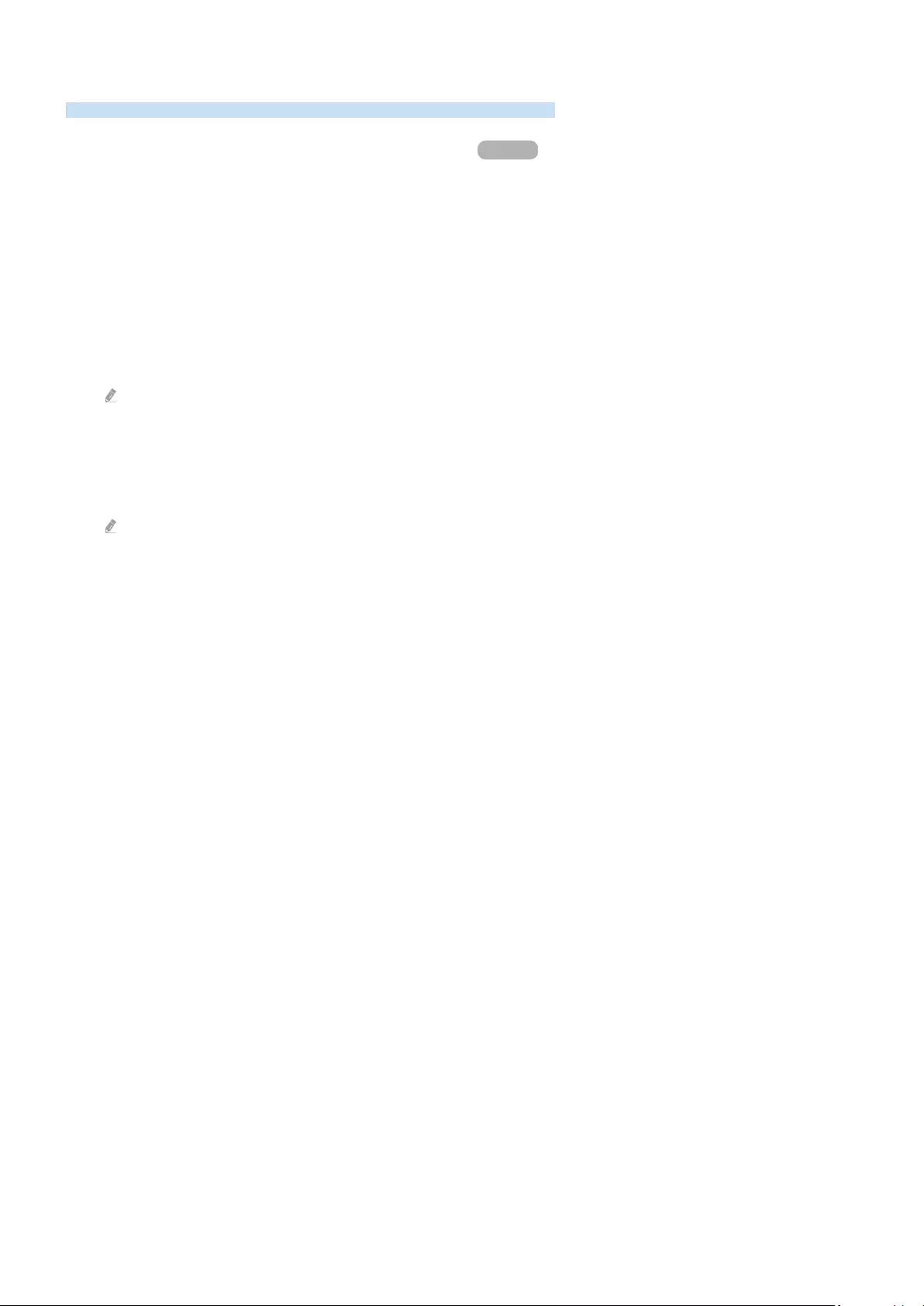
Leggere prima di riprodurre le contenenti foto, video o musica
Leggere queste informazioni prima di riprodurre contenuti multimediali
Limitazioni sull'uso di foto, video e brani musicali Prova ora
• Il televisore supporta solo dispositivi USB MSC (Mass Storage Class). MSC è una designazione di classe per
dispositivi di memoria di massa. I dispositivi MSC includono dischi rigidi esterni, lettori di schede flash e
videocamere digitali. (Gli hub USB non sono supportati.) Questi tipi di dispositivi devono essere collegati
direttamente alla porta USB. Il televisore potrebbe non essere in grado di riconoscere il dispositivo USB o di
leggerne i file se il dispositivo è collegato mediante un cavo di prolunga USB. Non scollegare i dispositivi USB
durante il trasferimento di file.
• Per la connessione di un disco rigido esterno, usare la porta USB (HDD 5V 1A). Si consiglia di utilizzare un disco
rigido esterno dotato di proprio alimentatore.
La porta USB (HDD 5V 0.5A) è supportata solo su alcuni modelli.
• Alcune videocamere digitali e dispositivi audio potrebbero non essere compatibili con il televisore.
• Se vi sono più dispositivi USB collegati al televisore, questo potrebbe non riconoscere alcuni o tutti i dispositivi. I
dispositivi USB che utilizzano un ingresso ad alta potenza devono essere collegati alla porta USB (HDD 5V 1A).
La porta USB (HDD 5V 0.5A) è supportata solo su alcuni modelli.
• I file system supportati dal televisore sono FAT, exFAT e NTFS.
• Nell'elenco dei contenuti il televisore può visualizzare fino a 1.000 file per cartella. Tuttavia, se il dispositivo USB
contiene più di 8.000 file e cartelle, alcuni di questi potrebbero non essere accessibili.
• Potrebbe non essere possibile riprodurre sul televisore alcuni file a causa della loro codifica.
• Alcuni file non sono supportati su tutti i modelli.
• I codec DivX e DTS non sono supportati dai modelli TV Samsung prodotti nel 2020.
- 138 -
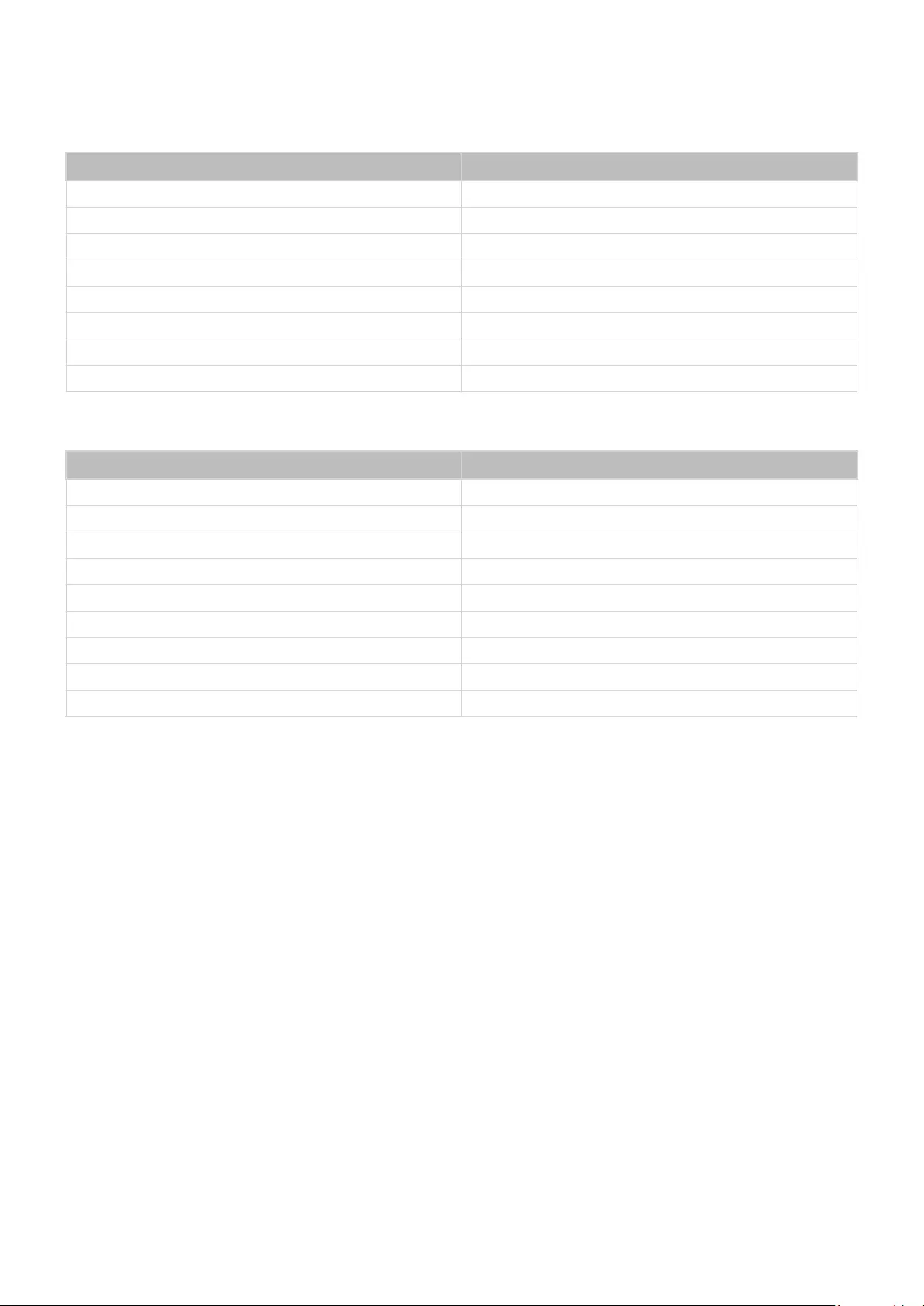
Sottotitoli supportati
Formati sottotitoli
Nome Formato
Testo MPEG-4 Timed .ttxt
SAMI .smi
SubRip .srt
SubViewer .sub
Micro DVD .sub o .txt
SubStation Alpha .ssa
Advanced SubStation Alpha .ass
SMPTE-TT Text .xml
Formati video e sottotitoli
Nome Contenitore
Xsub AVI
SubStation Alpha MKV
Advanced SubStation Alpha MKV
SubRip MKV
VobSub MKV
Testo MPEG-4 Timed MP4
TTML in streaming uido MP4
SMPTE-TT TEXT MP4
SMPTE-TT PNG MP4
- 139 -
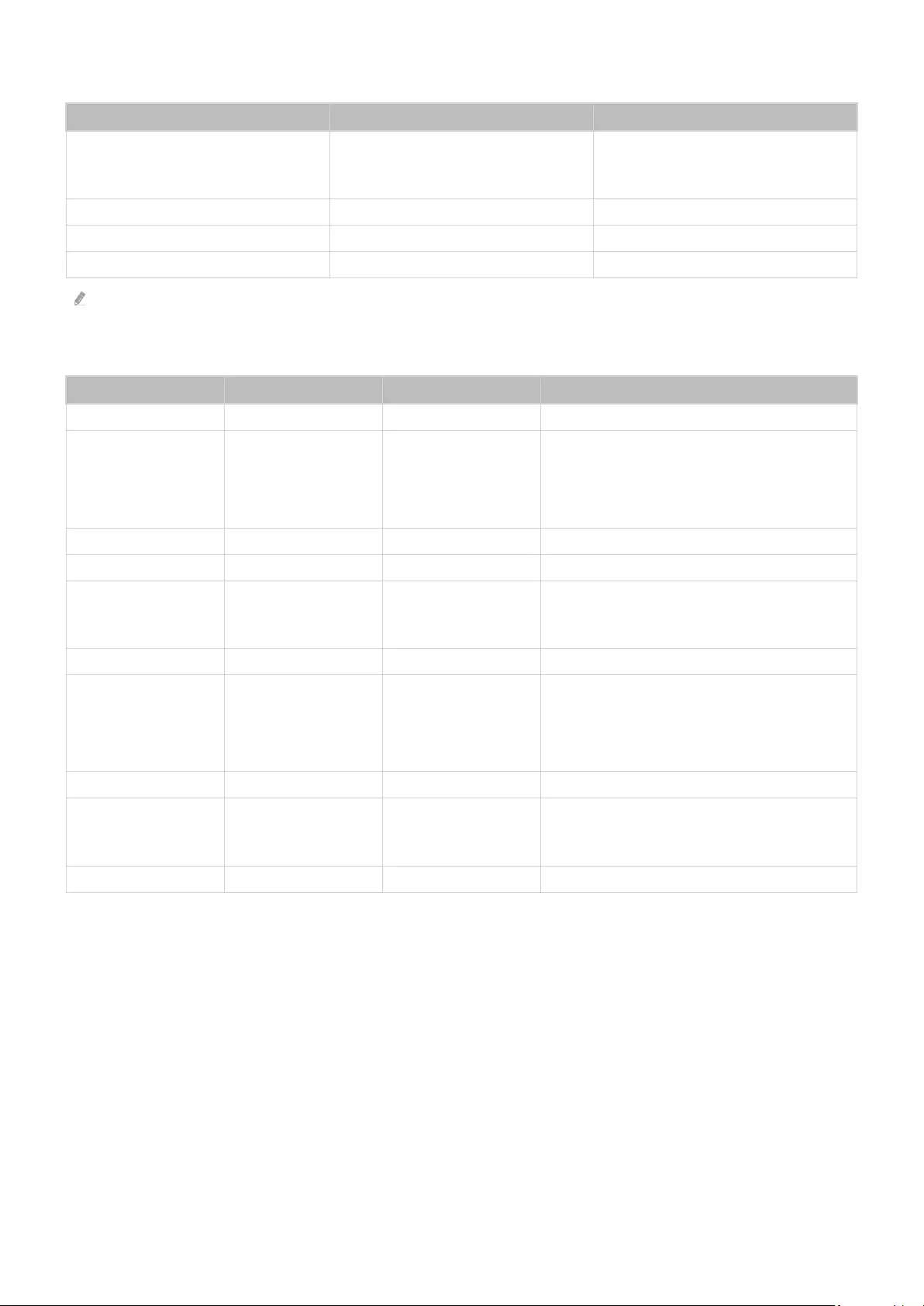
Risoluzioni e formati immagine supportati
Estensione le Formato Risoluzione
*.jpg
*.jpeg JPEG 15360 x 8640
*.webp PNG 4096 x 4096
*.bmp BMP 4096 x 4096
*.mpo MPO 15360 x 8640
Il formato MPO è supportato parzialmente.
Codec e formati musicali supportati
Estensione le Formato Codec Nota
*.mp3 MPEG MPEG1 Audio Layer 3
*.m4a
*.mpa
*.aac
MPEG4 AAC
*.ac FLAC FLAC Supporta no a 2 canali
*.ogg OGG Vorbis Supporta no a 2 canali
*.wma WMA WMA WMA è supportato no a 10 canali Pro 5.1
L'audio WMA lossless non è supportato.
*.wav wav wav
*.mid
*.midi midi midi
Supporta Tipo 0 e Tipo 1.
La funzione Seek non è supportata.
Supporta solo i dispositivi USB.
*.ape ape ape
*.aif
*.aiff AIFF AIFF
*.m4a ALAC ALAC
- 140 -
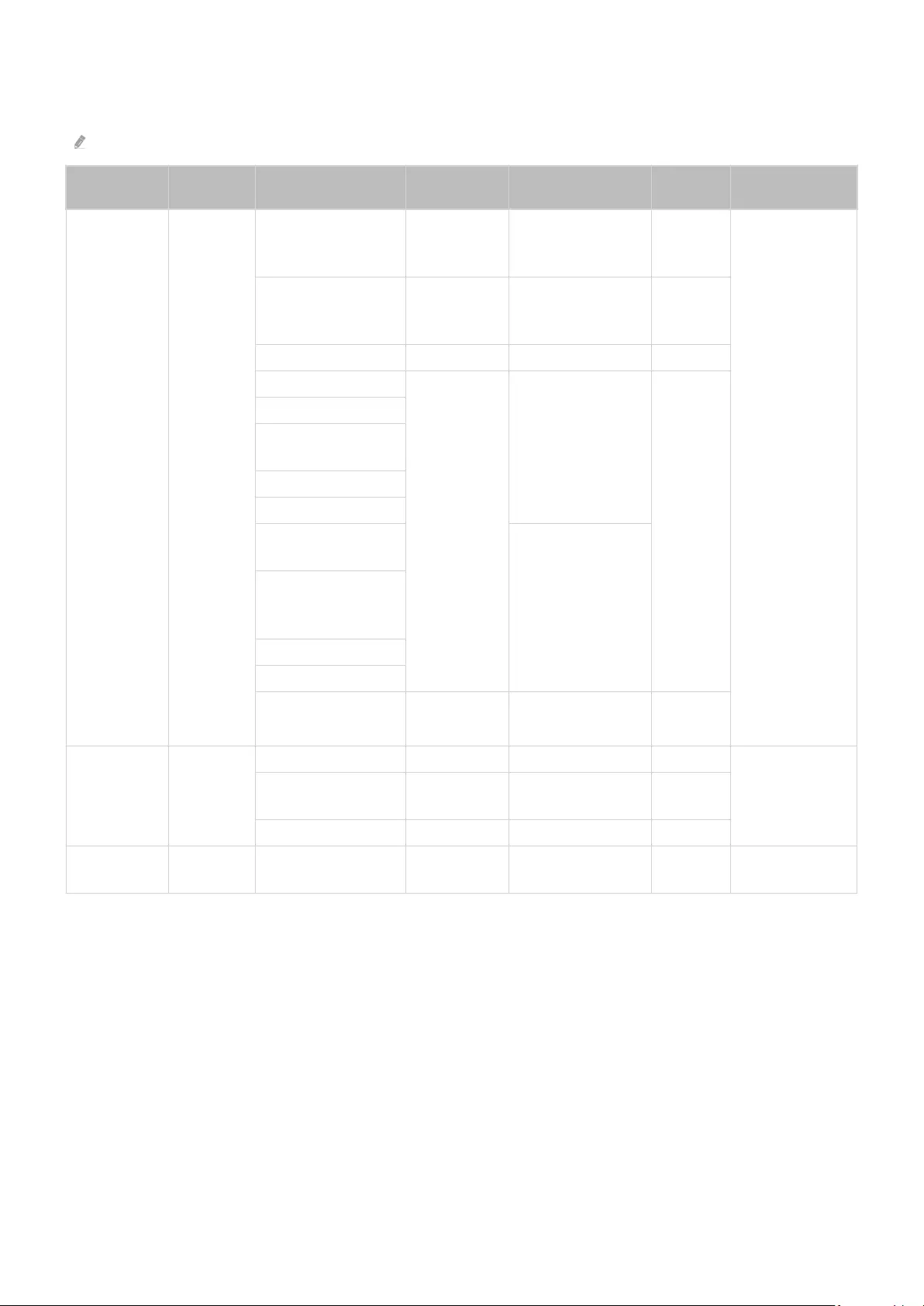
Codec video supportati (TV QLED, The Serif, The Frame, The Sero, The Terrace, The Terrace for
business)
Per la serie Q6, vedere la sezione successiva.
Formato le Contenitor
eCodec Video Risoluzione Frame rate (fps) Bitrate
(Mbps) Codec audio
*.avi
*.mkv
*.asf
*.wmv
*.mp4
*.mov
*.3gp
*.vro
*.mpg
*.mpeg
*.ts
*.tp
*.trp
*.v
*.vob
*.svi
*.m2ts
*.mts
AVI
MKV
ASF
MP4
3GP
MOV
FLV
VRO
VOB
PS
TS
SVAF
H.264 BP/MP/HP 4096 x 2160 4096 x 2160: 30
3840 x 2160: 60 60
Dolby Digital
LPCM
ADPCM(IMA,
MS)
AAC
HE-AAC
WMA
Dolby Digital+
MPEG(MP3)
AC-4
G.711(A-Law, μ-
Law)
OPUS
HEVC (H.265 - Main,
Main10) 4096 x 2160 4096 x 2160: 60
3840 x 2160: 120 80
Motion JPEG 3840 x 2160 30 80
MVC
1920 x 1080
60
20
MPEG4 SP/ASP
Window Media
Video v9 (VC1)
MPEG2
MPEG1
Microsoft MPEG-4
v1, v2, v3
30
Window Media
Video v7 (WMV1), v8
(WMV2)
H.263 Sorrenson
VP6
AV1 3840 x 2160 60 40
*.webm WebM
VP8 1920 x 1080 60 20
Vorbis
VP9 (supportati
Prolo 0 e Prolo 2) 3840 x 2160 60 80
AV1 3840 x 2160 60 40
*.rmvb RMVB RV8/9/10
(RV30/40) 1920 x 1080 60 20 RealAudio 6
- 141 -
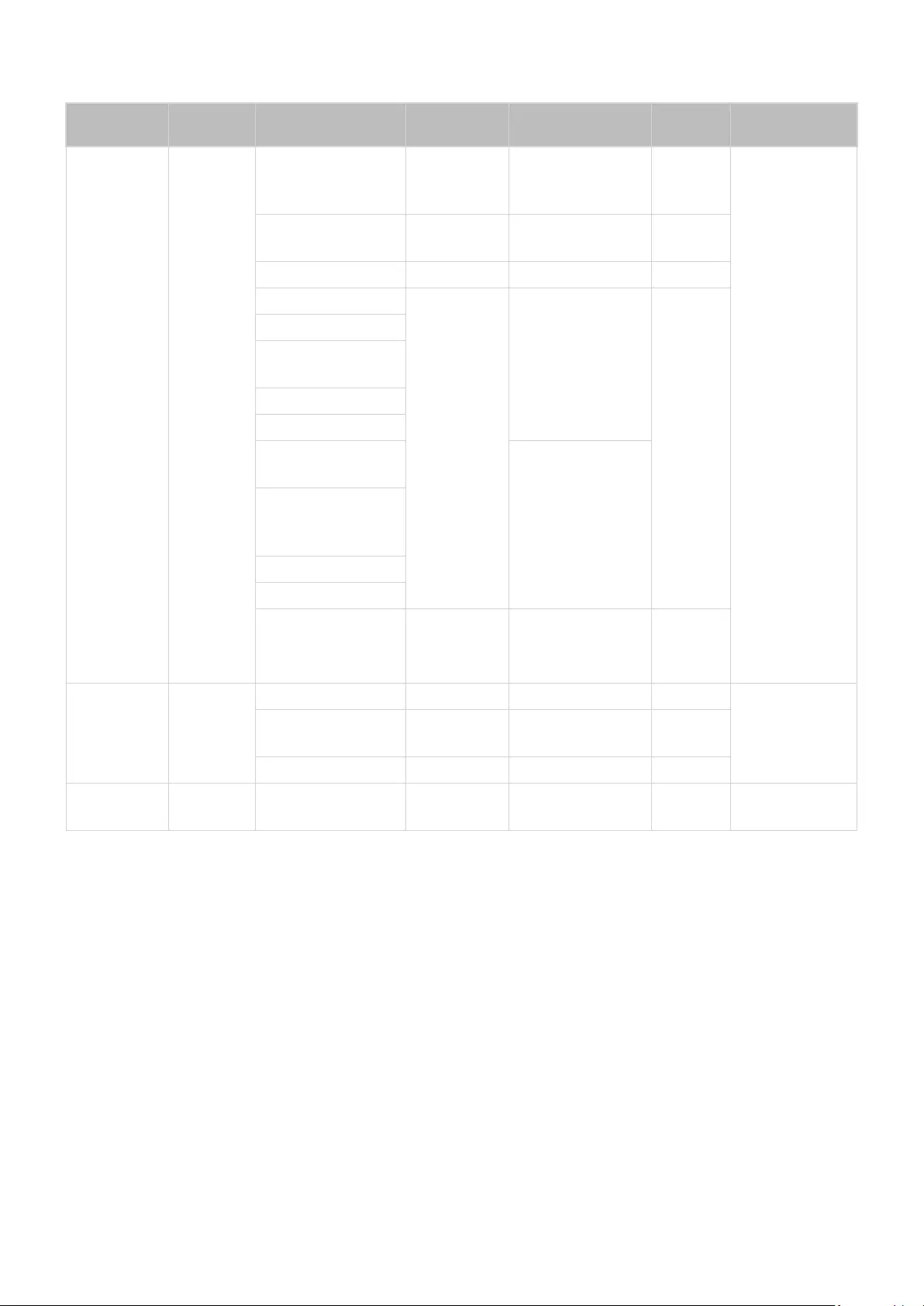
Codec video supportati (serie Q6, serie TU8)
Formato le Contenitor
eCodec Video Risoluzione Frame rate (fps) Bitrate
(Mbps) Codec audio
*.avi
*.mkv
*.asf
*.wmv
*.mp4
*.mov
*.3gp
*.vro
*.mpg
*.mpeg
*.ts
*.tp
*.trp
*.v
*.vob
*.svi
*.m2ts
*.mts
AVI
MKV
ASF
MP4
3GP
MOV
FLV
VRO
VOB
PS
TS
SVAF
H.264 BP/MP/HP 4096 x 2160 4096 x 2160: 30
3840 x 2160: 60 60
Dolby Digital
LPCM
ADPCM(IMA,
MS)
AAC
HE-AAC
WMA
Dolby Digital+
MPEG(MP3)
AC-4
G.711(A-Law, μ-
Law)
OPUS
HEVC (H.265 - Main,
Main10) 3840 x 2160 60 80
Motion JPEG 3840 x 2160 30 80
MVC
1920 x 1080
60
20
MPEG4 SP/ASP
Window Media
Video v9 (VC1)
MPEG2
MPEG1
Microsoft MPEG-4
v1, v2, v3
30
Window Media
Video v7 (WMV1), v8
(WMV2)
H.263 Sorrenson
VP6
AV1 3840 x 2160 60 40
*.webm WebM
VP8 1920 x 1080 60 20
Vorbis
VP9 (supportati
Prolo 0 e Prolo 2) 3840 x 2160 60 80
AV1 3840 x 2160 60 40
*.rmvb RMVB RV8/9/10
(RV30/40) 1920 x 1080 60 20 RealAudio 6
- 142 -
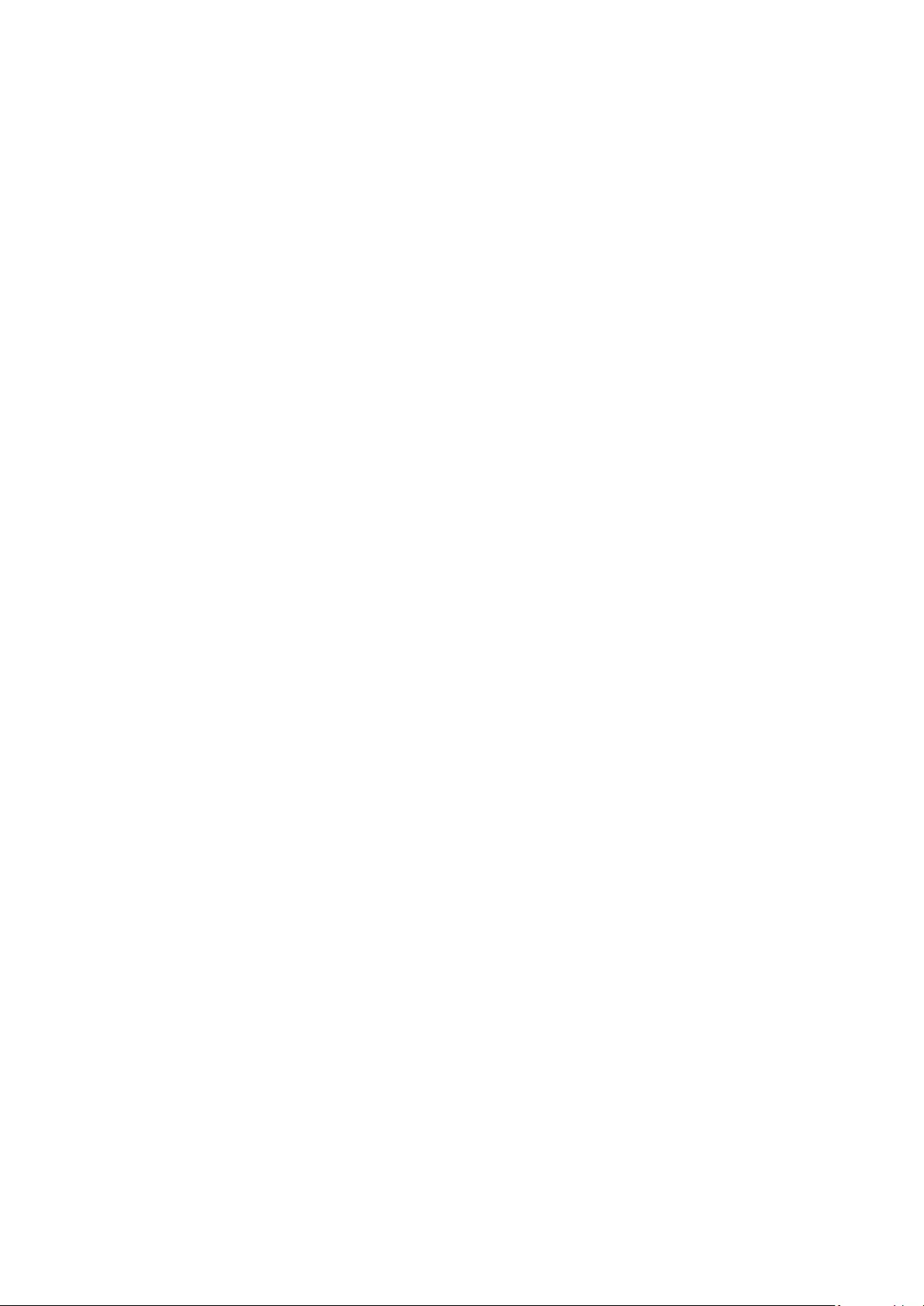
Altre limitazioni
• I Codec potrebbero funzionare in modo anomalo in caso di problemi con il contenuto.
• In caso di errore nel contenitore o nel contenuto non sarà possibile riprodurre il video o la sua riproduzione non
sarà corretta.
• Potrebbe non essere possibile riprodurre l'audio o il video se hanno standard di bit rate/frame rate oltre i limiti
di compatibilità del televisore.
• Se la tabella degli indici è errata, la funzione Seek (Salta) non funziona.
• La riproduzione di un video attraverso una connessione di rete potrebbe non essere fluida a causa della ridotta
velocità di trasmissione.
• Alcuni dispositivi USB/fotocamere digitali potrebbero non essere compatibili con il televisore.
• Il codec HEVC è disponibile solo per contenitori MKV /MP4 / TS.
• Il codec MVC è supportato parzialmente.
Decoder video
• H.264 UHD è supportata fino a Level 5.1, mentre H.264 FHD è supportata fino a Level 4.2. (il TV non supporta
FMO / ASO / RS)
• HEVC UHD è supportato fino a Livello 5.2, mentre HEVC FHD è supportato fino al Livello 4.1. (TV QLED, The Serif,
The Frame, The Sero, The Terrace, The Terrace for business)
• HEVC UHD è supportato fino a Livello 5.1, mentre HEVC FHD è supportato fino al Livello 4.1. (serie Q6, serie TU8)
• VC1 AP L4 non è supportato.
• Il formato GMC 2 non è supportato.
Decoder audio
• WMA è supportato fino a 10 canali Pro 5.1
• WMA1, WMA lossless / Voice non sono supportate.
• QCELP e AMR NB/WB non sono supportati.
• Vorbis è supportato fino a 5,1 canali.
• Dolby Digital+ è supportato fino a 5,1 canali.
• Le velocità di campionamento supportate sono 8, 11.025, 12, 16, 22.05, 24, 32, 44.1 e 48 KHz, e differiscono in base
al codec utilizzato.
- 143 -

Codec video supportati (serie Q700T o successive)
Formato le Contenitor
eCodec Video Risoluzione Frame rate (fps) Bitrate
(Mbps) Codec audio
*.avi
*.mkv
*.asf
*.wmv
*.mp4
*.mov
*.3gp
*.vro
*.mpg
*.mpeg
*.ts
*.tp
*.trp
*.v
*.vob
*.svi
*.m2ts
*.mts
AVI
MKV
ASF
MP4
3GP
MOV
FLV
VRO
VOB
PS
TS
SVAF
H.264 BP/MP/HP 4096 x 2160 4096 x 2160: 30
3840 x 2160: 60 60
Dolby Digital
LPCM
ADPCM(IMA,
MS)
AAC
HE-AAC
WMA
Dolby Digital+
MPEG(MP3)
AC-4
G.711(A-Law, μ-
Law)
OPUS
HEVC (H.265 - Main,
Main10) 7680 x 4320
3840 x 2160: 120
7680 x 4320: 60
(Q700T : 3840 x
2160: 60 , 7680 x
4320: 60)
100
Motion JPEG 3840 x 2160 30 80
MVC
1920 x 1080
60
20
MPEG4 SP/ASP
Window Media
Video v9 (VC1)
MPEG2
MPEG1
Microsoft MPEG-4
v1, v2, v3
30
Window Media
Video v7 (WMV1), v8
(WMV2)
H.263 Sorrenson
VP6
AV1 7680 x 4320 60 60
*.webm WebM
VP8 1920 x 1080 60 20
Vorbis
VP9 (supportati
Prolo 0 e Prolo 2) 3840 x 2160 60 80
AV1 7680 x 4320 60 60
*.rmvb RMVB RV8/9/10
(RV30/40) 1920 x 1080 60 20 RealAudio 6
Dato che le speciche sono basate sulla connettività corrente 8K e sugli standard di decodica, eventuali standard futuri di
connettività, trasmissione e decodica potrebbero non essere supportati. L’upgrade per il rispetto di futuri standard
potrebbe richiedere l’acquisto di servizi aggiuntivi.
Alcuni standard di terze parti potrebbero non essere supportati.
- 144 -
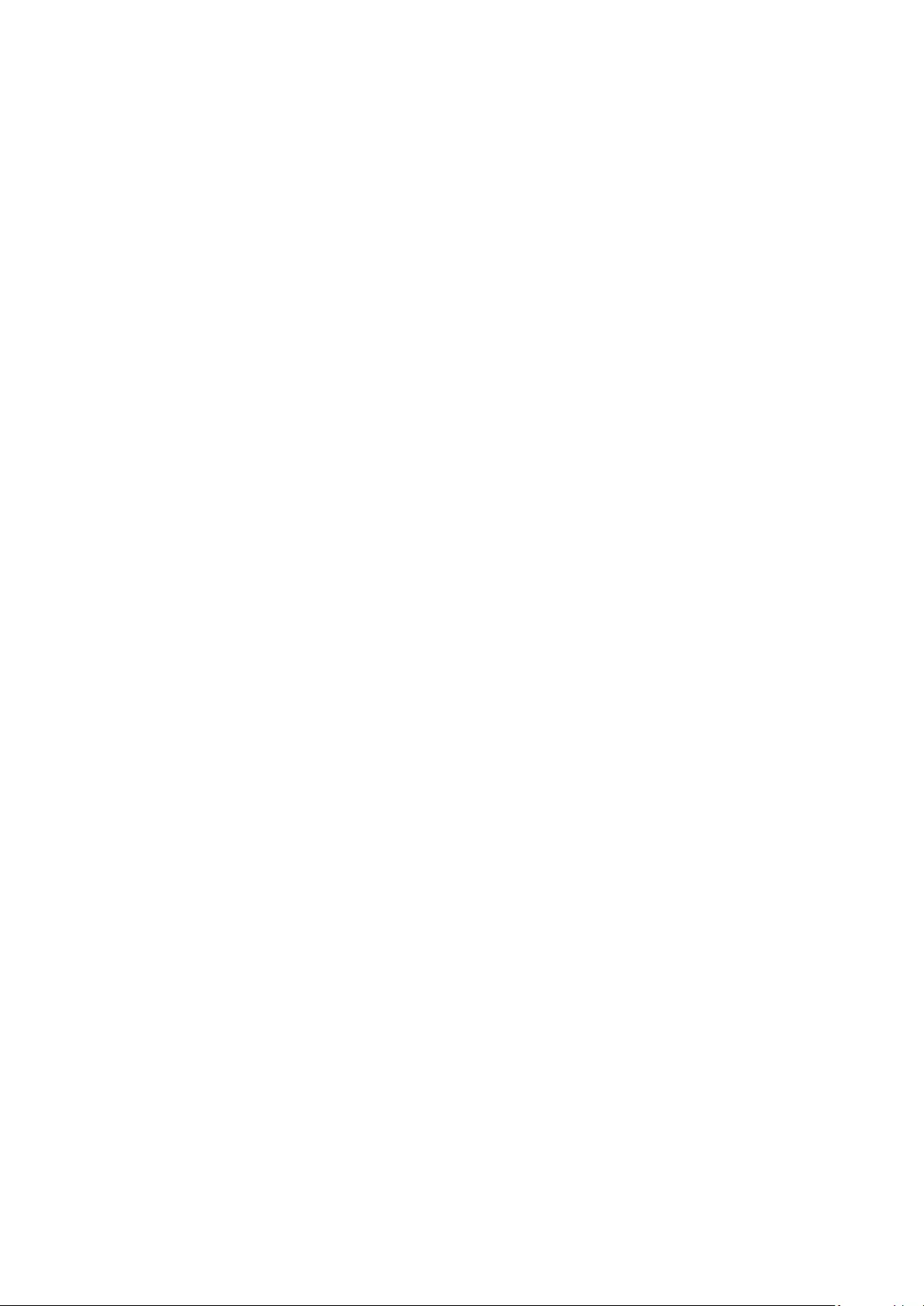
Altre limitazioni
• I Codec potrebbero funzionare in modo anomalo in caso di problemi con il contenuto.
• In caso di errore nel contenitore o nel contenuto non sarà possibile riprodurre il video o la sua riproduzione non
sarà corretta.
• Potrebbe non essere possibile riprodurre l'audio o il video se hanno standard di bit rate/frame rate oltre i limiti
di compatibilità del televisore.
• Se la tabella degli indici è errata, la funzione Seek (Salta) non funziona.
• La riproduzione di un video attraverso una connessione di rete potrebbe non essere fluida a causa della ridotta
velocità di trasmissione.
• Alcuni dispositivi USB/fotocamere digitali potrebbero non essere compatibili con il televisore.
• Il codec HEVC è disponibile solo per contenitori MKV /MP4 / TS.
• Il codec MVC è supportato parzialmente.
Decoder video
• H.264 UHD è supportata fino a Level 5.1, mentre H.264 FHD è supportata fino a Level 4.2. (il TV non supporta
FMO / ASO / RS)
• HEVC UHD è supportato fino a Livello 5.2, mentre HEVC FHD è supportato fino al Livello 4.1.
• HEVC 8K è supportato fino al Livelli 6.1.
• AV1 8K è supportato fino a Level 6.1.
• VC1 AP L4 non è supportato.
• Il formato GMC 2 non è supportato.
Decoder audio
• WMA è supportato fino a 10 canali Pro 5.1
• WMA1, WMA lossless / Voice non sono supportate.
• QCELP e AMR NB/WB non sono supportati.
• Vorbis è supportato fino a 5,1 canali.
• Dolby Digital+ è supportato fino a 5,1 canali.
• Le velocità di campionamento supportate sono 8, 11.025, 12, 16, 22.05, 24, 32, 44.1 e 48 KHz, e differiscono in base
al codec utilizzato.
- 145 -
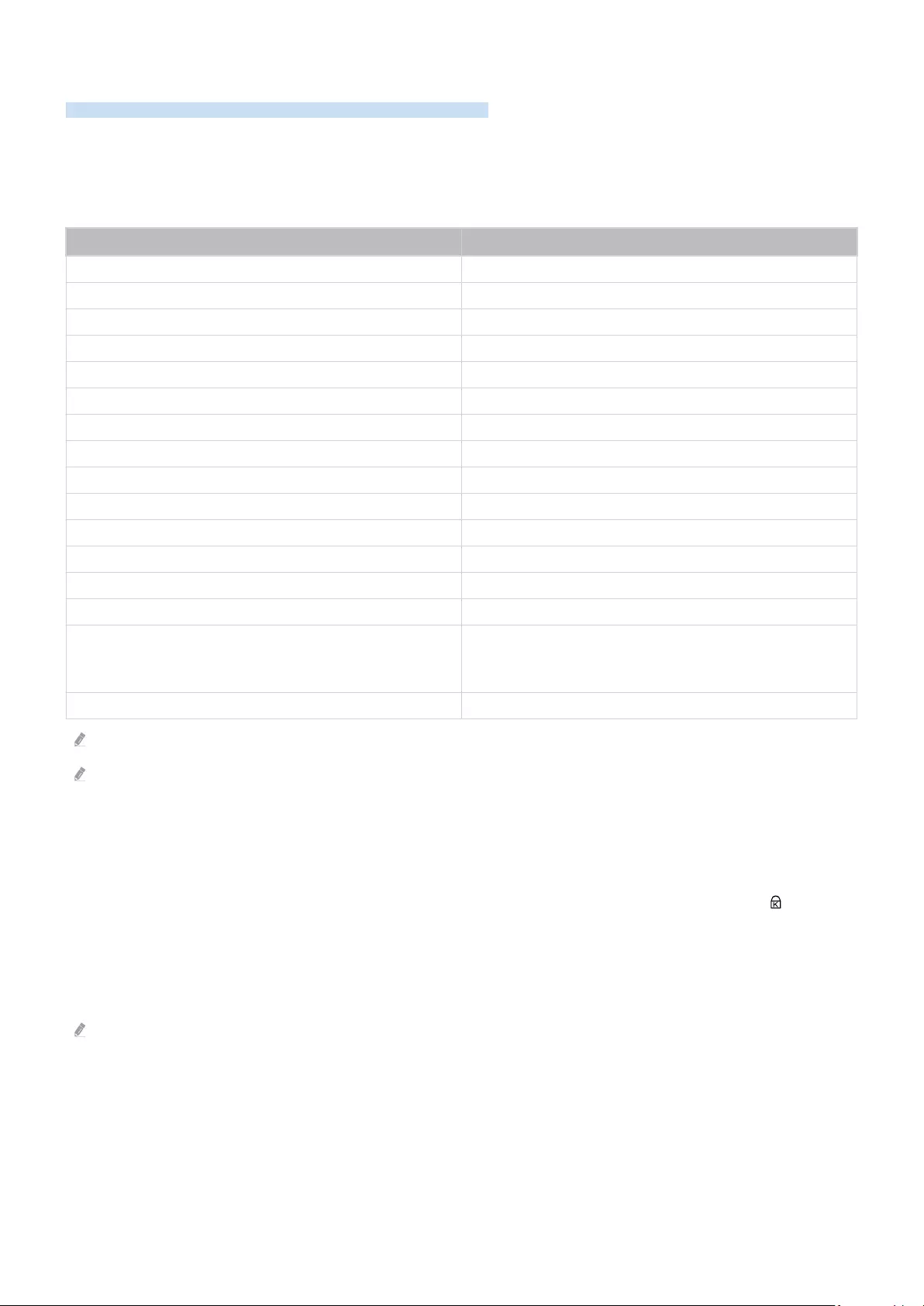
Leggere al termine dell'installazione TV
Leggere queste informazioni dopo aver installato il televisore.
Formato delle immagini e segnali di ingresso
Le impostazioni Dimensione immagine sono applicate alla sorgente corrente. Il Dimensione immagine applicato
entrerà in vigore a ogni selezione di quella particolare sorgente, salvo modiche.
Segnale di ingresso Formato immagine
Component 16:9 standard, Personalizza, 4:3
Canale digitale (720p) 16:9 standard, Personalizza, 4:3
Canale digitale (1080i, 1080p) 16:9 standard, Personalizza, 4:3
Canale digitale (3840 x 2160p @ 24/30 Hz) 16:9 standard, Personalizza
Canale digitale (3840 x 2160p @ 50/60 Hz) 16:9 standard, Personalizza
Canale digitale (4096 x 2160p) 16:9 standard, Personalizza
HDMI (720p) 16:9 standard, Personalizza, 4:3
HDMI (1080i, 1080p) 16:9 standard, Personalizza, 4:3
HDMI (3840 x 2160p) 16:9 standard, Personalizza
HDMI (4096 x 2160p) 16:9 standard, Personalizza
*HDMI (7680 x 4320p) 16:9 standard, Personalizza
USB (720p) 16:9 standard, Personalizza, 4:3
USB (1080i/p @ 60 Hz) 16:9 standard, Personalizza, 4:3
USB (3840 x 2160p @ 24/30 Hz) 16:9 standard, Personalizza
USB (3840 x 2160p @ 60 Hz)
USB (4096 x 2160p @ 24/30/60 Hz) 16:9 standard, Personalizza
*USB (7680 x 4320p @ 24/30/60Hz) 16:9 standard, Personalizza
*: Questo segnale di ingresso è supportato solo dai modelli della serie Q700T o superiori.
Le porte di uscita per i dispositivi esterni possono variare in base al modello posseduto ed all'area geograca di
appartenenza.
Installazione di un blocco antifurto
Il blocco Kensington è un dispositivo sico usato per proteggere il televisore da possibili furti. Cercare
l'alloggiamento Kensington sul retro del televisore. L'alloggiamento è identicato dall'icona a forma di . Per
utilizzare il blocco, avvolgere il cavo del blocco intorno a un oggetto troppo pesante per essere asportato, quindi
inserirlo nell'apposito alloggiamento sul televisore. Il blocco è venduto separatamente. La modalità d'uso del blocco
antifurto può variare in base al modello TV. Per maggiori informazioni consultare il manuale dell'utente del blocco
antifurto.
Questa funzione potrebbe non essere supportata in base al modello posseduto ed all'area geograca di appartenenza.
- 146 -
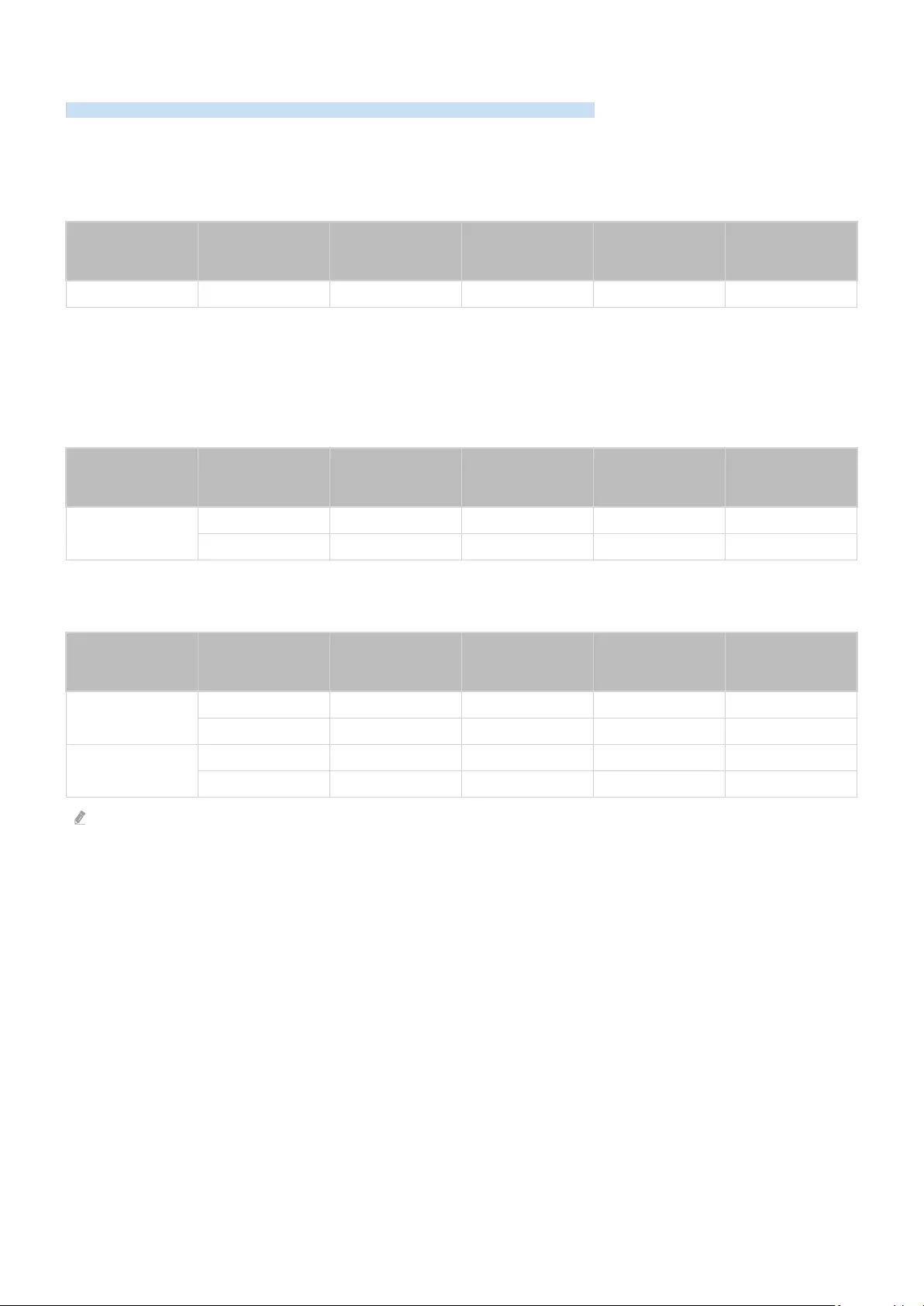
Risoluzioni supportate per i segnali in ingresso UHD
Vericare le risoluzioni supportate per la ricezione di segnali di ingresso UHD.
• Risoluzione: 3840 x 2160p, 4096 x 2160p
Quando Segnale di ingresso Plus è impostato su Disattiva
Frame rate (fps) Profondità
colore / Chroma
Sampling RGB 4:4:4 YCbCr 4:4:4 YCbCr 4:2:2 YCbCr 4:2:0
50 / 60 8 bit - - - O
Quando Segnale di ingresso Plus è impostato su On
• Tutti i modelli per le serie TU e Q6
• Per i modelli inferiori ai 55 pollici (serie Q8, The Sero, The Serif, The Frame):
Frame rate (fps) Profondità
colore / Chroma
Sampling RGB 4:4:4 YCbCr 4:4:4 YCbCr 4:2:2 YCbCr 4:2:0
50 / 60 8 bit O O O O
10 bit - - O O
• Per i modelli da 55 pollici o maggiori (TV QLED tranne la serie Q6, The Serif, The Frame, The Terrace, The Terrace
for business):
Frame rate (fps) Profondità
colore / Chroma
Sampling RGB 4:4:4 YCbCr 4:4:4 YCbCr 4:2:2 YCbCr 4:2:0
50 / 60 8 bit O O O O
10 bit *O *O O O
120 8 bit *O *O *O *O
10 bit *O *O *O *O
*: Queste speciche sono supportate per la porta HDMI 4.
- 147 -
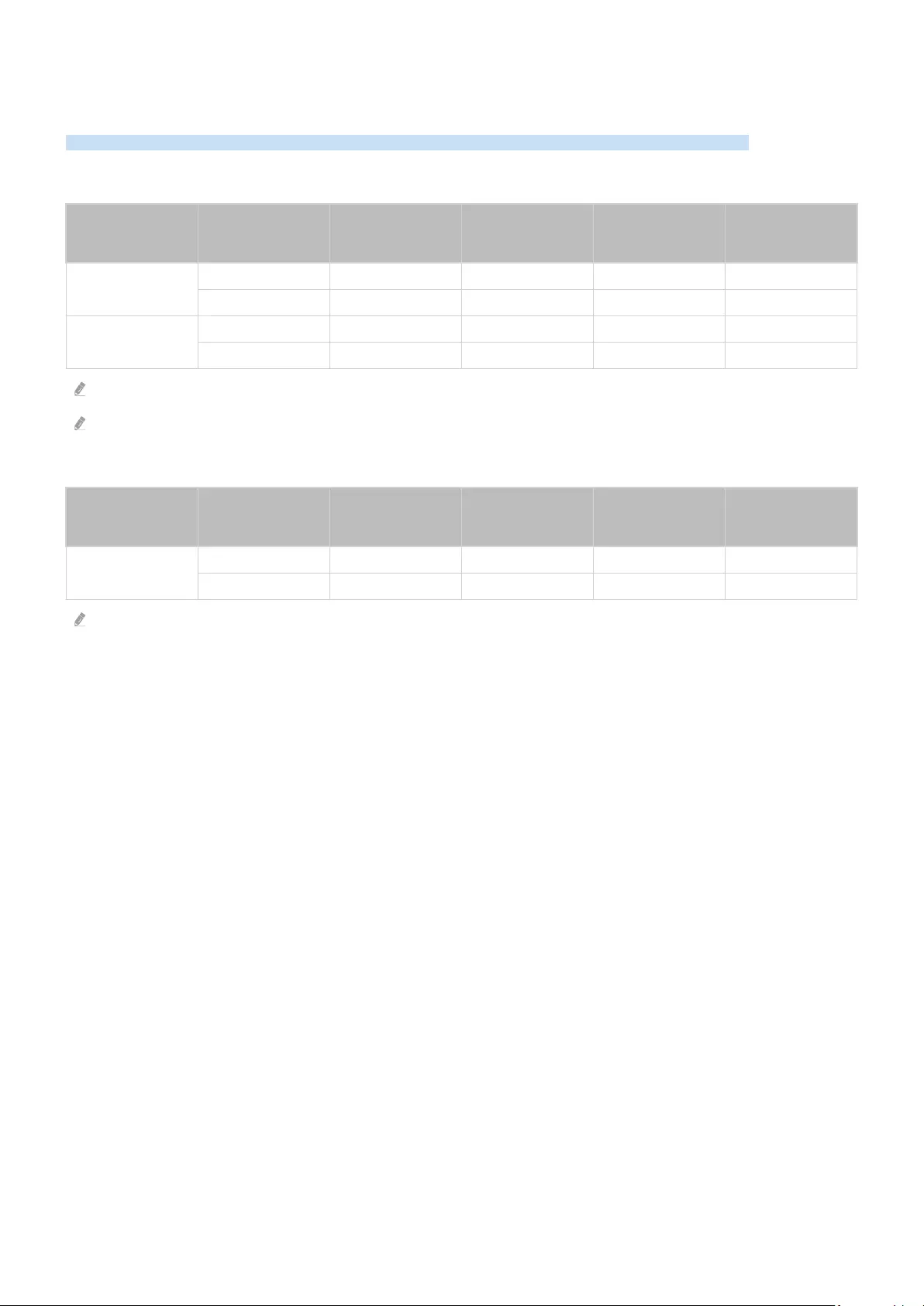
Risoluzioni per i segnali di ingresso supportate dai modelli della serie Q700T
o maggiori
Vericare le risoluzioni per i segnali di ingresso supportate dai modelli della serie Q700T o maggiori.
• Risoluzione: 3840 x 2160p, 4096 x 2160p
Frame rate (fps) Profondità
colore / Chroma
Sampling RGB 4:4:4 YCbCr 4:4:4 YCbCr 4:2:2 YCbCr 4:2:0
50 / 60 8 bit O O O O
10 bit *O *O O O
120 8 bit *O *O *O *O
10 bit *O *O *O *O
*: Queste speciche sono supportate per la porta HDMI 4.
La serie Q700T non supporta un frame rate di 120 (fps).
• Risoluzione: 7680 x 4320p
Frame rate (fps) Profondità
colore / Chroma
Sampling RGB 4:4:4 YCbCr 4:4:4 YCbCr 4:2:2 YCbCr 4:2:0
24 / 30 / 50 / 60 8 bit O O O O
10 bit O O O O
Queste speciche sono supportate per la porta HDMI 4.
- 148 -
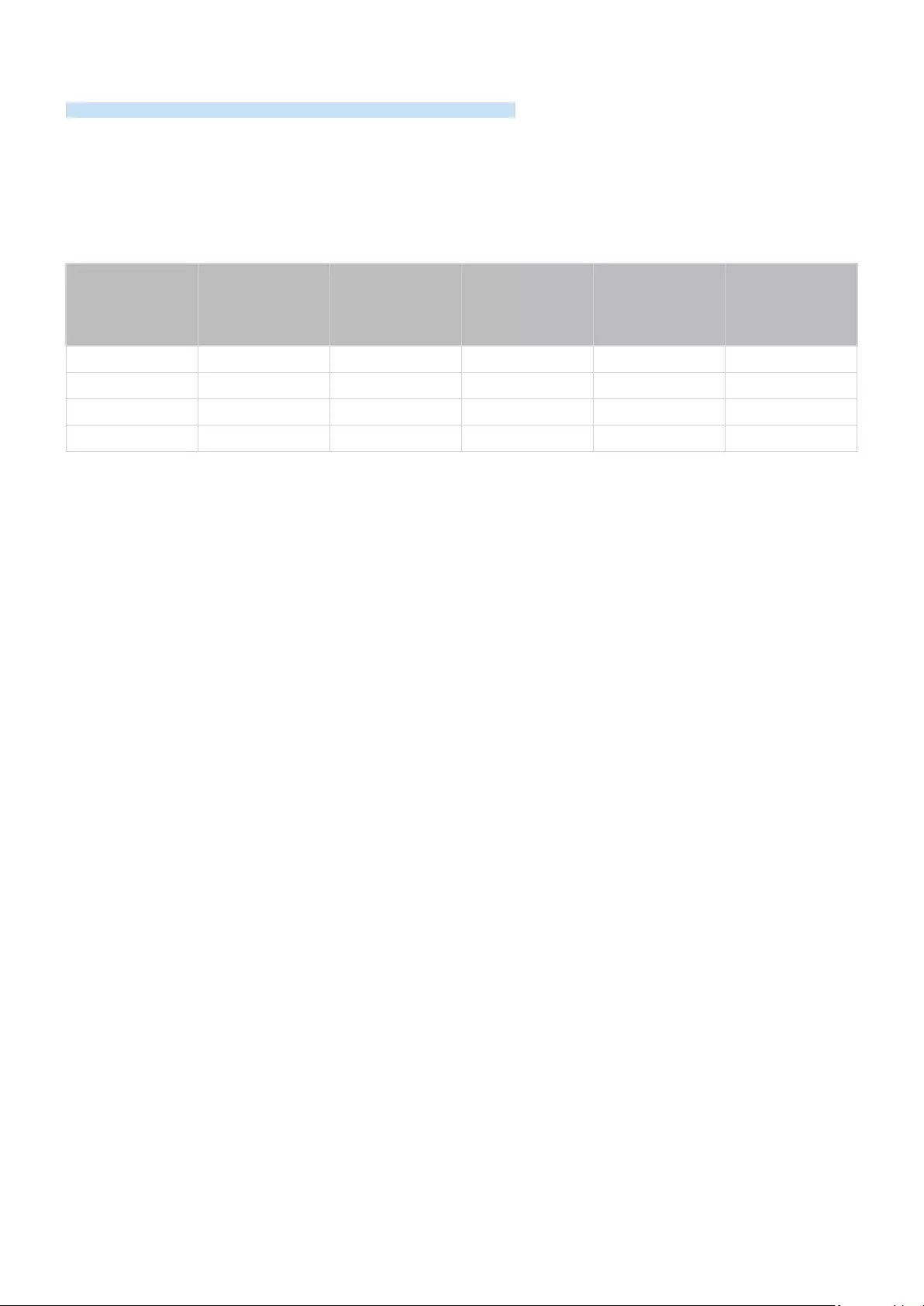
Risoluzioni supportate per la modalità FreeSync(VRR)
Vericare le risoluzioni supportate per la funzione FreeSync(VRR).
• Quando Modalità gioco è impostato a On o Auto, la funzione FreeSync(VRR) viene attivata.
• FreeSync(VRR) è supportato solo nei seguenti modelli:
Per i modelli da 55 pollici o maggiori (TV QLED tranne la serie Q6/Q700T, The Serif, The Frame, The Terrace, The
Terrace for business)
Risoluzione
(punti per linea)
Formato
visualizzazione
Frequenza
orizzontale
(KHz)
Frequenza
verticale
(Hz)
Frequenza di
clock
(MHz)
RICERCA
1920 x 1080 120 Hz 135,000 120,000 297,000 progressiva
2560 x 1440 120 Hz 150,000 120,000 495,000 progressiva
3840 x 2160 60 Hz 135,000 60,000 594,000 progressiva
4096 x 2160 60 Hz 135,000 60,000 594,000 progressiva
- 149 -
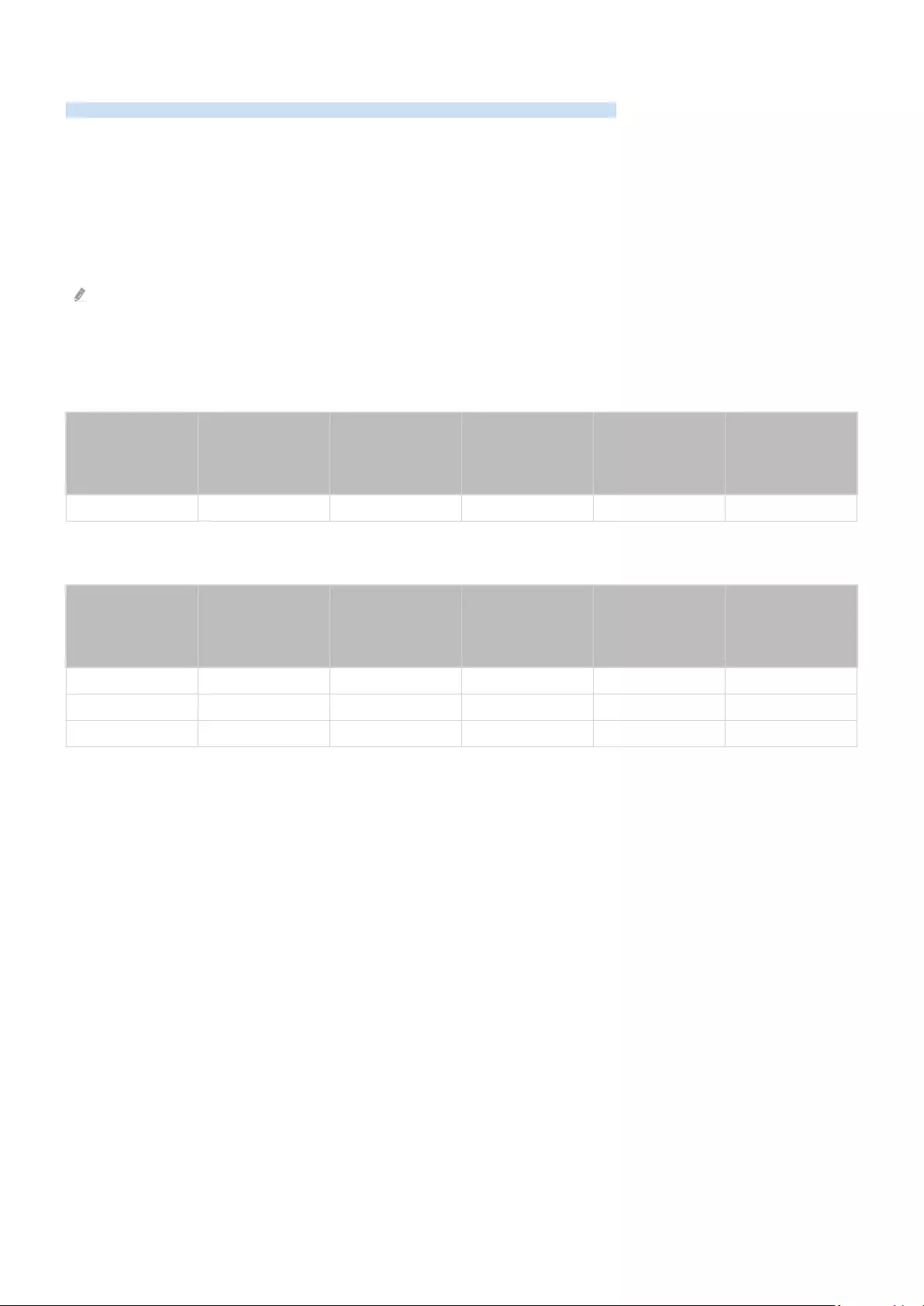
Leggere prima di collegare un computer (risoluzioni supportate)
Vericare le risoluzioni supportate per conoscere i relativi segnali PC di ingresso.
Collegando un TV ad un computer, impostare la scheda graca del computer ad una delle risoluzioni standard
elencate nelle tabelle sotto o alle pagine successive. Il televisore si adatterà automaticamente alla risoluzione
scelta. Notare che le risoluzioni ottimali e consigliate sono 3840 x 2160 @ 60Hz (modelli UHD) e 7680 x 4320 @
60Hz (serie Q700T o maggiori). La selezione di una risoluzione diversa da quelle indicate nelle tabelle può causare la
visualizzazione di una schermata vuota o l'accensione del sensore di accensione del telecomando. Consultare il
manuale dell'utente della scheda graca per le risoluzioni compatibili.
Le risoluzioni native sono 3840 x 2160 @ 60Hz (modelli UHD) e 7680 x 4320 @ 60Hz (serie Q700T o maggiori) con il Segnale
di ingresso Plus impostato a On. La risoluzione nativa è 3840 x 2160 a 30 Hz con Segnale di ingresso Plus impostato a
Disattiva.
IBM
Risoluzione
(punti per linea)
Formato
visualizzazione
Frequenza
orizzontale
(KHz)
Frequenza
verticale
(Hz)
Frequenza di
clock
(MHz)
Polarità
(orizzontale /
verticale)
720 x 400 70 Hz 31,469 70,087 28,322 - / +
MAC
Risoluzione
(punti per linea)
Formato
visualizzazione
Frequenza
orizzontale
(KHz)
Frequenza
verticale
(Hz)
Frequenza di
clock
(MHz)
Polarità
(orizzontale /
verticale)
640 x 480 67 Hz 35,000 66,667 30,240 - / -
832 x 624 75 Hz 49,726 74,551 57,284 - / -
1152 x 870 75 Hz 68,681 75,062 100,000 - / -
- 150 -
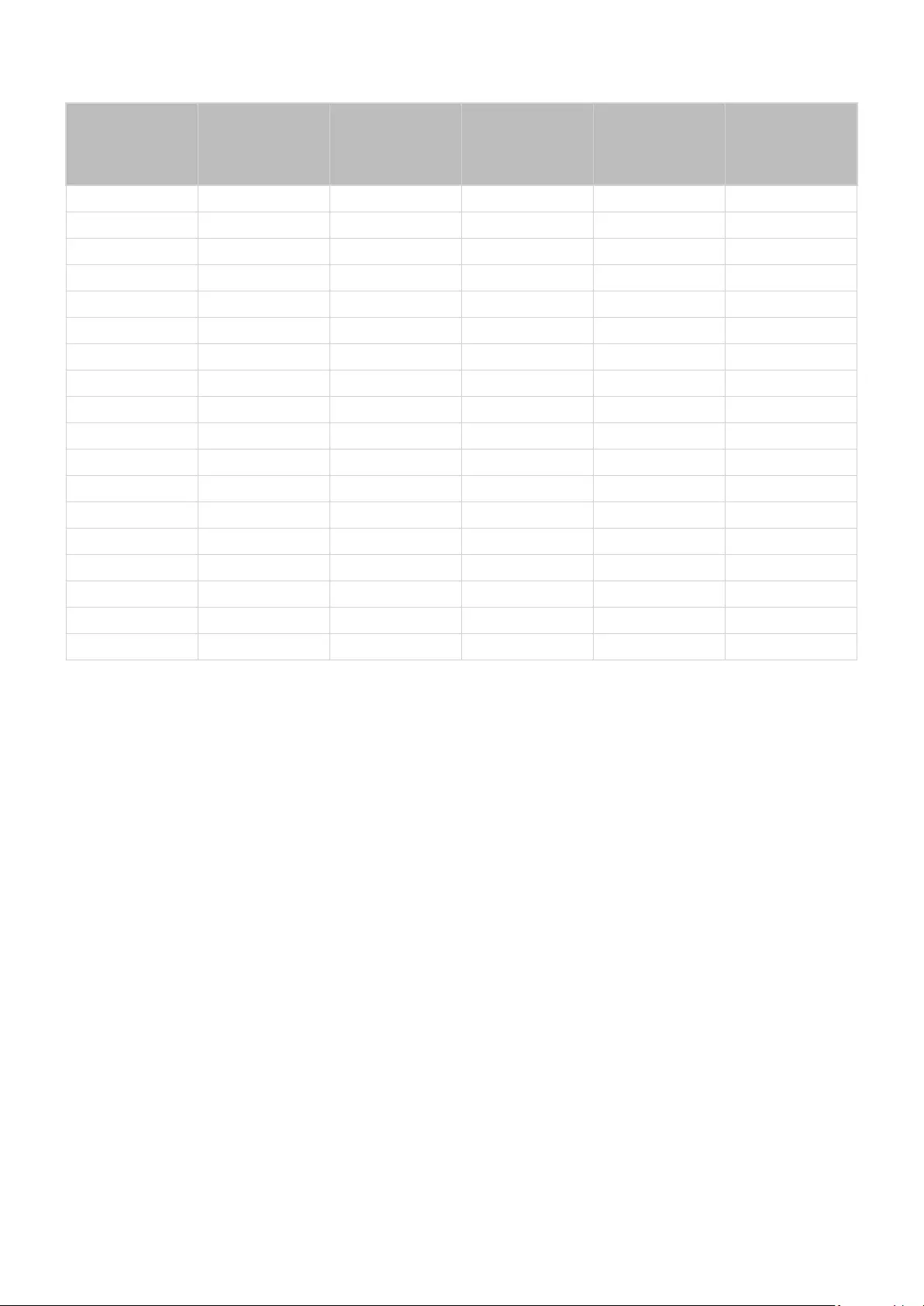
VESA DMT
Risoluzione
(punti per linea)
Formato
visualizzazione
Frequenza
orizzontale
(KHz)
Frequenza
verticale
(Hz)
Frequenza di
clock
(MHz)
Polarità
(orizzontale /
verticale)
640 x 480 60 Hz 31,469 59,940 25,175 - / -
640 x 480 72 Hz 37,861 72,809 31,500 - / -
640 x 480 75 Hz 37,500 75,000 31,500 - / -
800 x 600 60 Hz 37,879 60,317 40,000 + / +
800 x 600 72 Hz 48,077 72,188 50,000 + / +
800 x 600 75 Hz 46,875 75,000 49,500 + / +
1024 x 768 60 Hz 48,363 60,004 65,000 - / -
1024 x 768 70 Hz 56,476 70,069 75,000 - / -
1024 x 768 75 Hz 60,023 75,029 78,750 + / +
1152 x 864 75 Hz 67,500 75,000 108,000 + / +
1280 x 720 60 Hz 45,000 60,000 74,250 + / +
1280 x 800 60 Hz 49,702 59,810 83,500 - / +
1280 x 1024 60 Hz 63,981 60,020 108,000 + / +
1280 x 1024 75 Hz 79,976 75,025 135,000 + / +
1440 x 900 60 Hz 55,935 59,887 106,500 - / +
1600 x 900 60 Hz 60,000 60,000 108,000 + / +
1680 x 1050 60 Hz 65,290 59,954 146,250 - / +
1920 x 1080 60 Hz 67,500 60,000 148,500 + / +
- 151 -
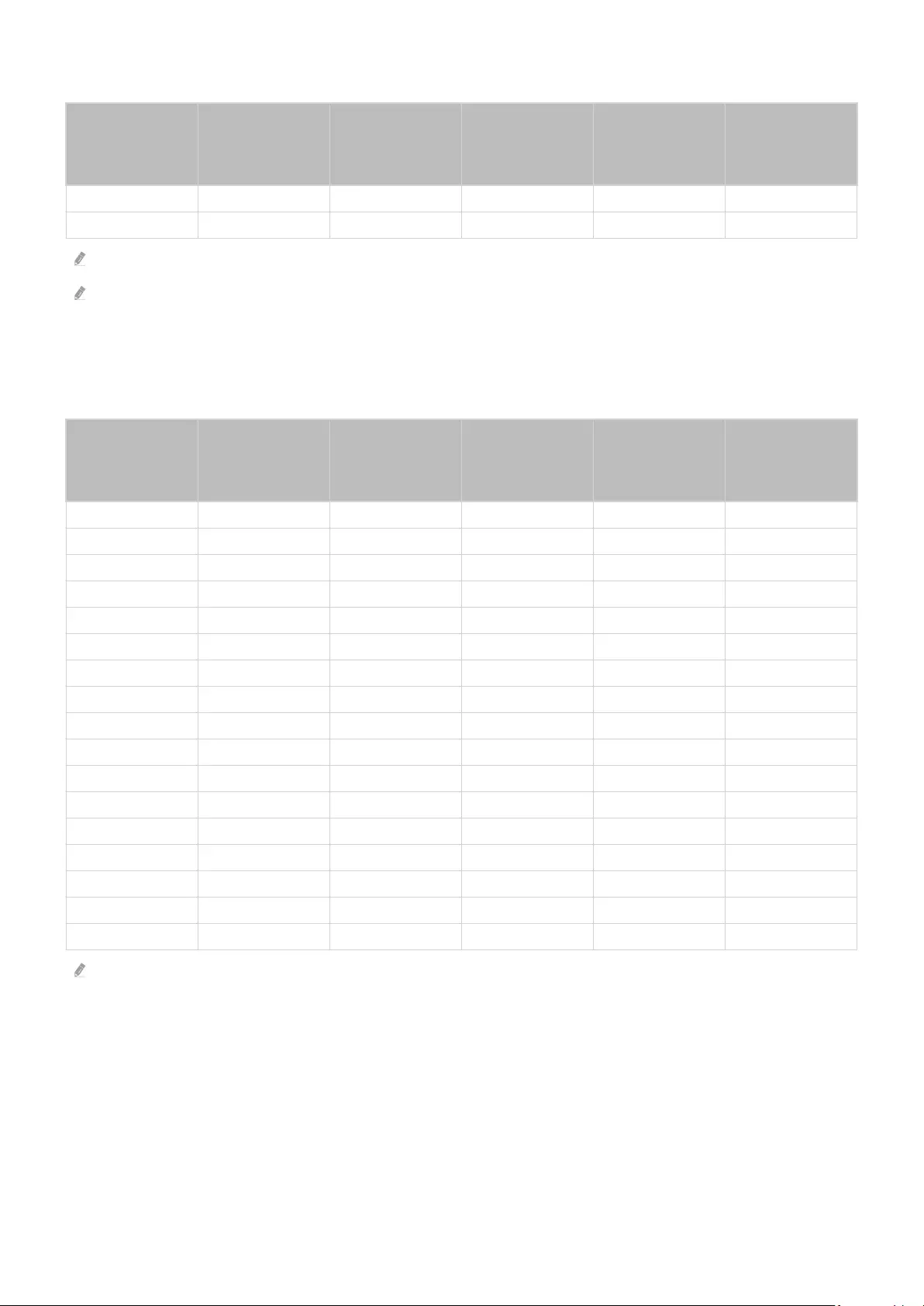
VESA CVT
Risoluzione
(punti per linea)
Formato
visualizzazione
Frequenza
orizzontale
(KHz)
Frequenza
verticale
(Hz)
Frequenza di
clock
(MHz)
Polarità
(orizzontale /
verticale)
*2560 x 1440 60 Hz 88,787 59,951 241,500 + / -
2560 x 1440 120 Hz 192,996 119,998 497,750 + / -
La risoluzione potrebbe non essere supportata in base al modello posseduto.
*: La porta HDMI 4 non supporta la risoluzione di 2560 x 1440 @ 60 Hz in Modalità gioco con i modelli della serie Q700T o
maggiori.
Per usare la risoluzione di 2560 x 1440 @ 60 Hz in Modalità gioco, si consiglia di usare la porta HDMI 1/2/3.
CTA-861
Risoluzione
(punti per linea)
Formato
visualizzazione
Frequenza
orizzontale
(KHz)
Frequenza
verticale
(Hz)
Frequenza di
clock
(MHz)
Polarità
(orizzontale /
verticale)
*1920 x 1080 100 Hz 112,500 100,000 297,000 + / +
*1920 x 1080 120 Hz 135,000 120,003 297,000 + / +
3840 x 2160 30 Hz 67,500 30,000 297,000 - / -
*3840 x 2160 60 Hz 135,000 60,000 594,000 - / -
*3840 x 2160 100 Hz 225,000 100,000 1188,000 + / +
*3840 x 2160 120 Hz 270,000 120,000 1188,000 + / +
4096 x 2160 24 Hz 54,000 24,000 297,000 + / +
4096 x 2160 25 Hz 56,250 25,000 297,000 + / +
4096 x 2160 30 Hz 67,500 30,000 297,000 + / +
*4096 x 2160 50 Hz 112,500 50,000 594,000 + / +
*4096 x 2160 60 Hz 135,000 60,000 594,000 + / +
*4096 x 2160 100 Hz 225,000 100,000 1188,000 + / +
*4096 x 2160 120 Hz 270,000 120,000 1188,000 + / +
*7680 x 4320 24 Hz 108,000 24,000 1188,000 + / +
*7680 x 4320 30 Hz 132,000 30,000 1188,000 + / +
*7680 x 4320 50 Hz 220,000 50,000 2376,000 + / +
*7680 x 4320 60 Hz 264,000 60,000 2376,000 + / +
*: La risoluzione potrebbe non essere supportata in base al modello posseduto.
- 152 -
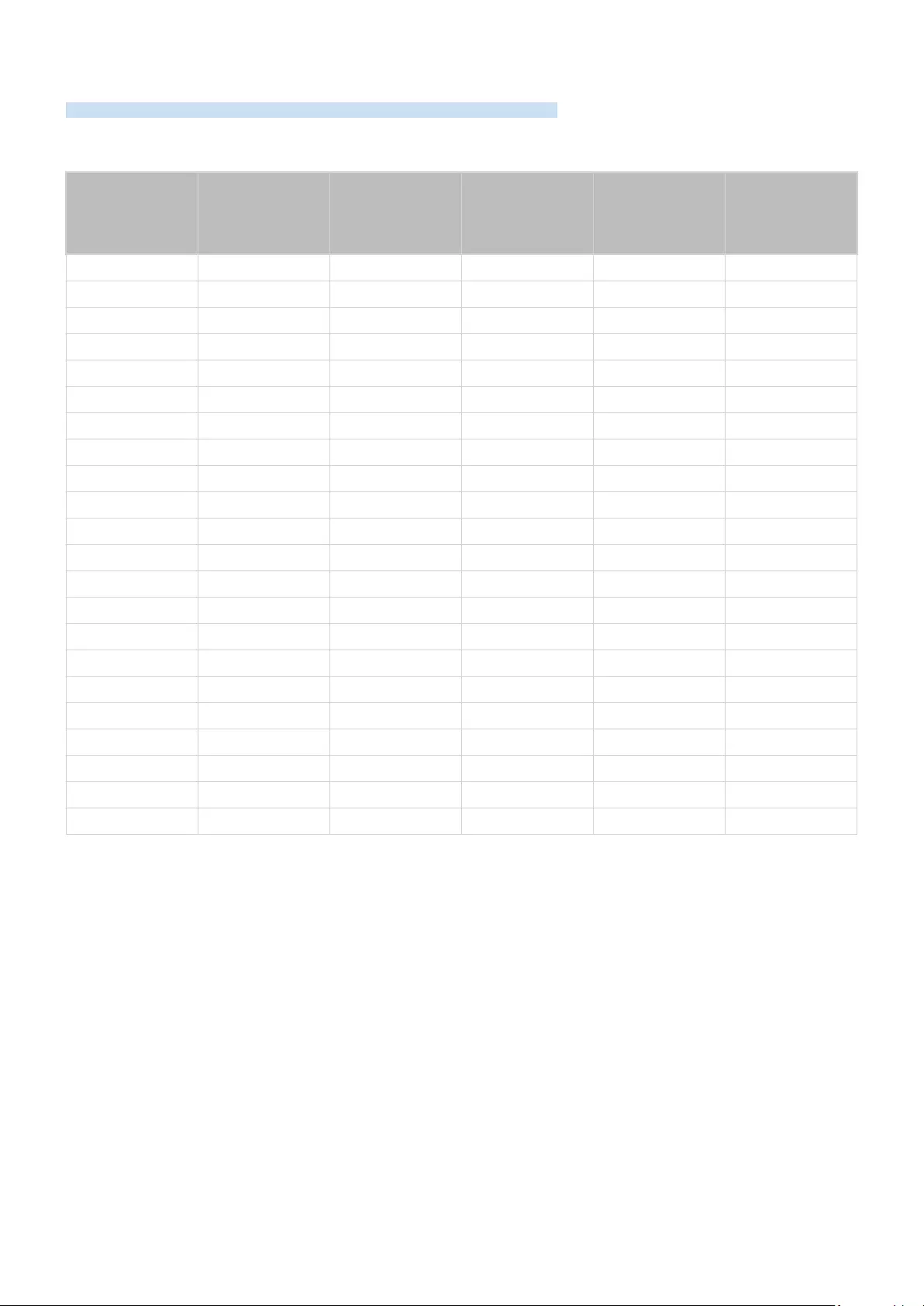
Risoluzioni supportate per i segnali video
Vericare le risoluzioni supportate per conoscere i relativi segnali video.
CTA-861
Risoluzione
(punti per linea)
Formato
visualizzazione
Frequenza
orizzontale
(KHz)
Frequenza
verticale
(Hz)
Frequenza di
clock
(MHz)
Polarità
(orizzontale /
verticale)
720 (1440) x 576i 50 Hz 15,625 50,000 27,000 - / -
720 (1440) x 480i 60 Hz 15,734 59,940 27,000 - / -
720 x 576 50 Hz 31,250 50,000 27,000 - / -
720 x 480 60 Hz 31,469 59,940 27,000 - / -
1280 x 720 50 Hz 37,500 50,000 74,250 + / +
1280 x 720 60 Hz 45,000 60,000 74,250 + / +
1920 x 1080i 50 Hz 28,125 50,000 74,250 + / +
1920 x 1080i 60 Hz 33,750 60,000 74,250 + / +
1920 x 1080 24 Hz 27,000 24,000 74,250 + / +
1920 x 1080 25 Hz 28,125 25,000 74,250 + / +
1920 x 1080 30 Hz 33,750 30,000 74,250 + / +
1920 x 1080 50 Hz 56,250 50,000 148,500 + / +
*1920 x 1080 100 Hz 112,500 100,000 297,000 + / +
*1920 x 1080 120 Hz 135,000 120,003 297,000 + / +
1920 x 1080 60 Hz 67,500 60,000 148,500 + / +
3840 x 2160 24 Hz 54,000 24,000 297,000 + / +
3840 x 2160 25 Hz 56,250 25,000 297,000 + / +
3840 x 2160 30 Hz 67,500 30,000 297,000 + / +
*3840 x 2160 50 Hz 112,500 50,000 594,000 + / +
*3840 x 2160 60 Hz 135,000 60,000 594,000 + / +
*3840 x 2160 100 Hz 225,000 100,000 1188,000 + / +
*3840 x 2160 120 Hz 270,000 120,000 1188,000 + / +
- 153 -
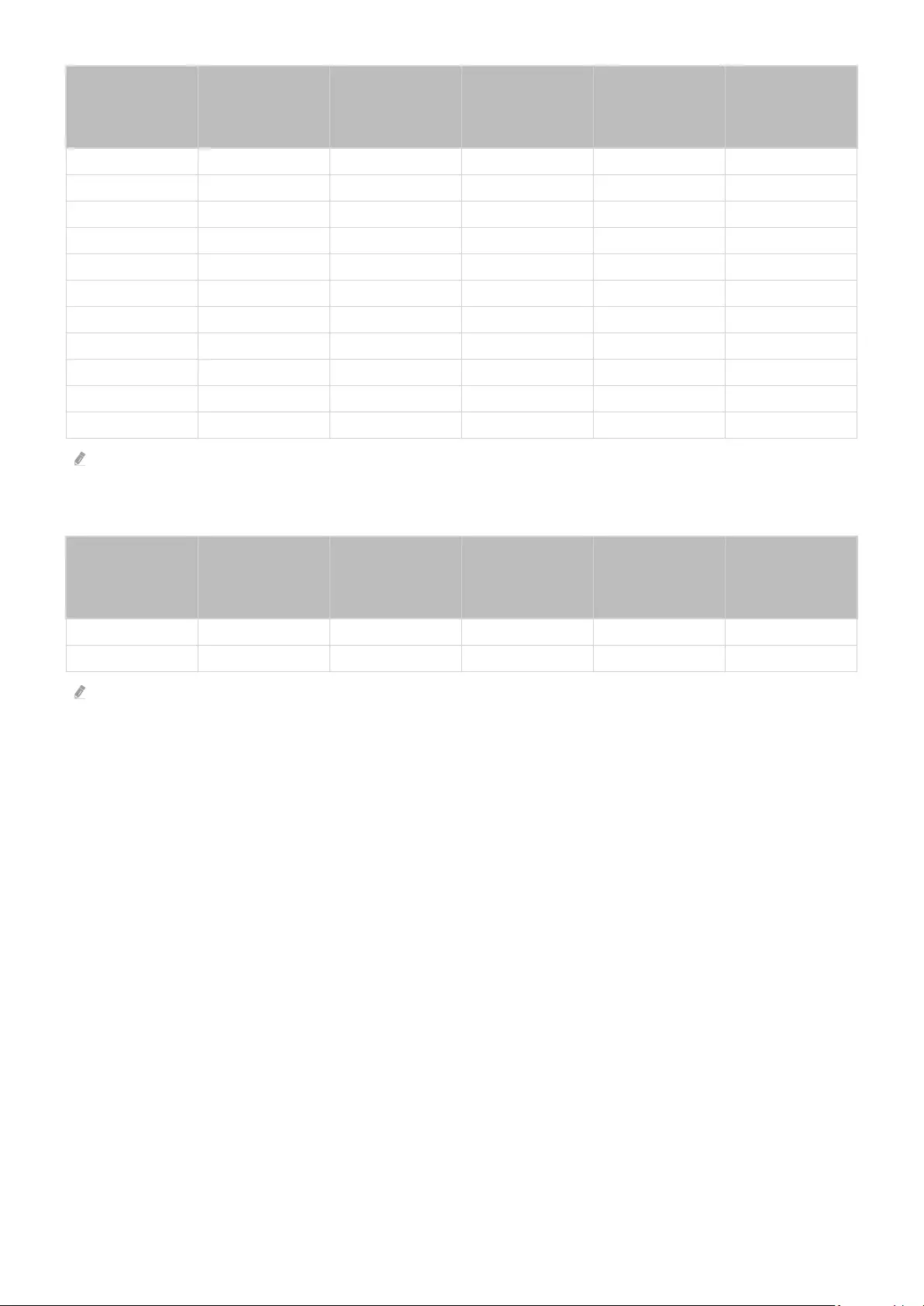
Risoluzione
(punti per linea)
Formato
visualizzazione
Frequenza
orizzontale
(KHz)
Frequenza
verticale
(Hz)
Frequenza di
clock
(MHz)
Polarità
(orizzontale /
verticale)
4096 x 2160 24 Hz 54,000 24,000 297,000 + / +
4096 x 2160 25 Hz 56,250 25,000 297,000 + / +
4096 x 2160 30 Hz 67,500 30,000 297,000 + / +
*4096 x 2160 50 Hz 112,500 50,000 594,000 + / +
*4096 x 2160 60 Hz 135,000 60,000 594,000 + / +
*4096 x 2160 100 Hz 225,000 100,000 1188,000 + / +
*4096 x 2160 120 Hz 270,000 120,000 1188,000 + / +
*7680 x 4320 24 Hz 108,000 24,000 1188,000 + / +
*7680 x 4320 30 Hz 132,000 30,000 1188,000 + / +
*7680 x 4320 50 Hz 220,000 50,000 2376,000 + / +
*7680 x 4320 60 Hz 264,000 60,000 2376,000 + / +
*: La risoluzione potrebbe non essere supportata in base al modello posseduto.
VESA CVT
Risoluzione
(punti per linea)
Formato
visualizzazione
Frequenza
orizzontale
(KHz)
Frequenza
verticale
(Hz)
Frequenza di
clock
(MHz)
Polarità
(orizzontale /
verticale)
2560 x 1440 60 Hz 88,787 59,951 241,500 + / -
2560 x 1440 120 Hz 192,996 119,998 497,750 + / -
La risoluzione potrebbe non essere supportata in base al modello posseduto.
- 154 -
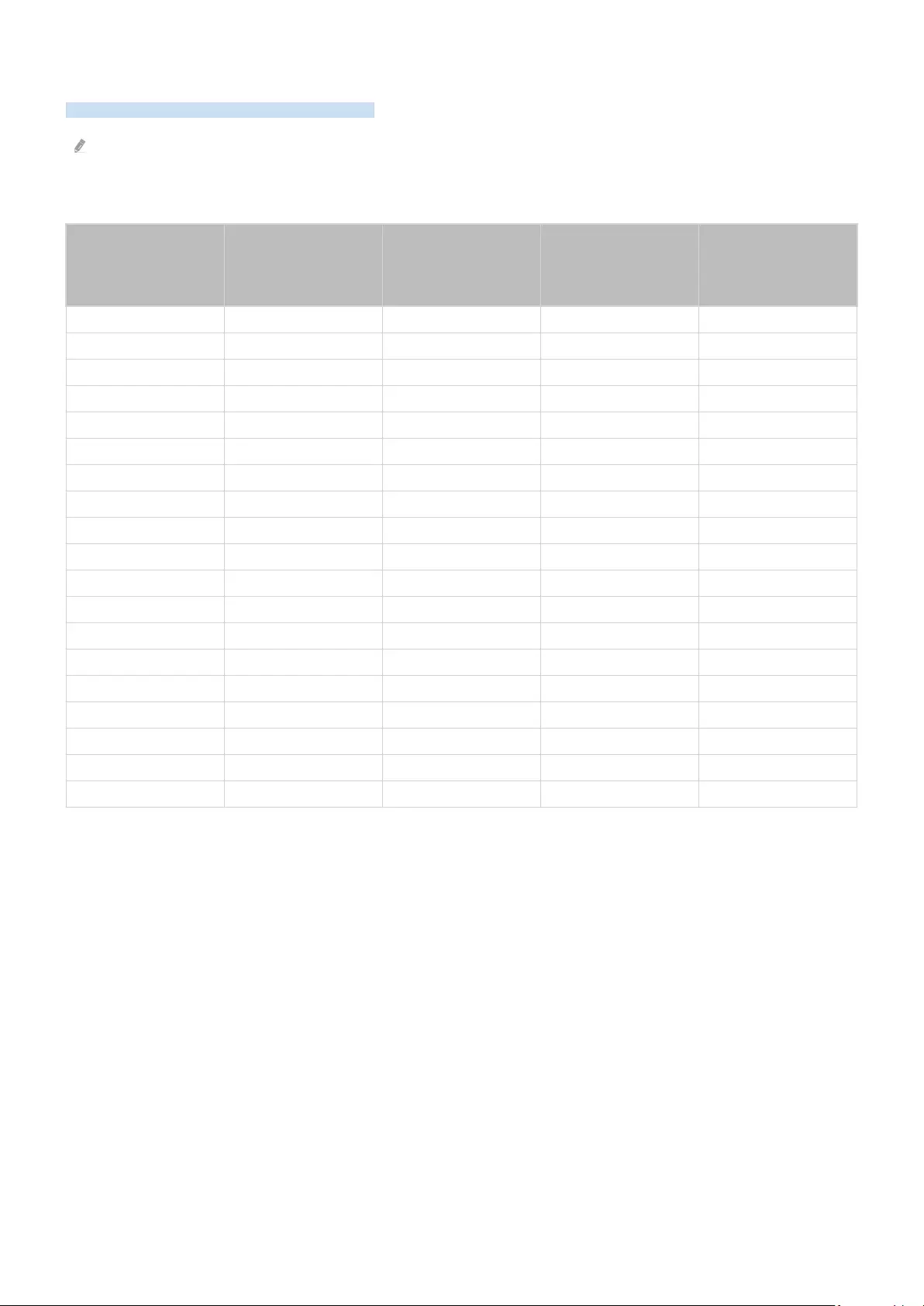
Risoluzioni supportate per HDBT
Vericare le risoluzioni supportate per HDBT.
HDBT viene utilizzato solo per The Terrace, The Terrace for business.
CEA-861
Risoluzione
(punti per linea)
Formato
visualizzazione
Frequenza
orizzontale
(KHz)
Frequenza verticale
(Hz)
Frequenza di clock
(MHz)
640 x 480 60 Hz 31,469 60,000 25,000
720 x 480 60 Hz 31,469 60,000 27,000
720 x 576 50 Hz 31,250 50,000 27,000
1280 x 720 50 Hz 37,500 50,000 74.000
1280 x 720 60 Hz 45,000 60,000 74.000
1440 x 480 60 Hz 15,734 60,000 27,000
1440 x 576 50 Hz 15,625 50,000 27,000
1440 x 576 50 Hz 31,250 50,000 54,000
1920 x 1080 24 Hz 27,000 24,000 74.000
1920 x 1080 25 Hz 28,125 25,000 74.000
1920 x 1080 30 Hz 33,750 30,000 74.000
1920 x 1080 50 Hz 31,250 50,000 72.000
1920 x 1080 50 Hz 33,750 30,000 74.000
1920 x 1080 50 Hz 56,250 50,000 149.000
1920 x 1080 60 Hz 33,750 60,000 74.000
1920 x 1080 60 Hz 67,500 60,000 149.000
1920 x 1080 100 Hz 112,500 100,000 297,000
1920 x 1080 120 Hz 135,000 120,000 297,000
3840 x 2160 30 Hz 67,500 30,000 297,000
- 155 -
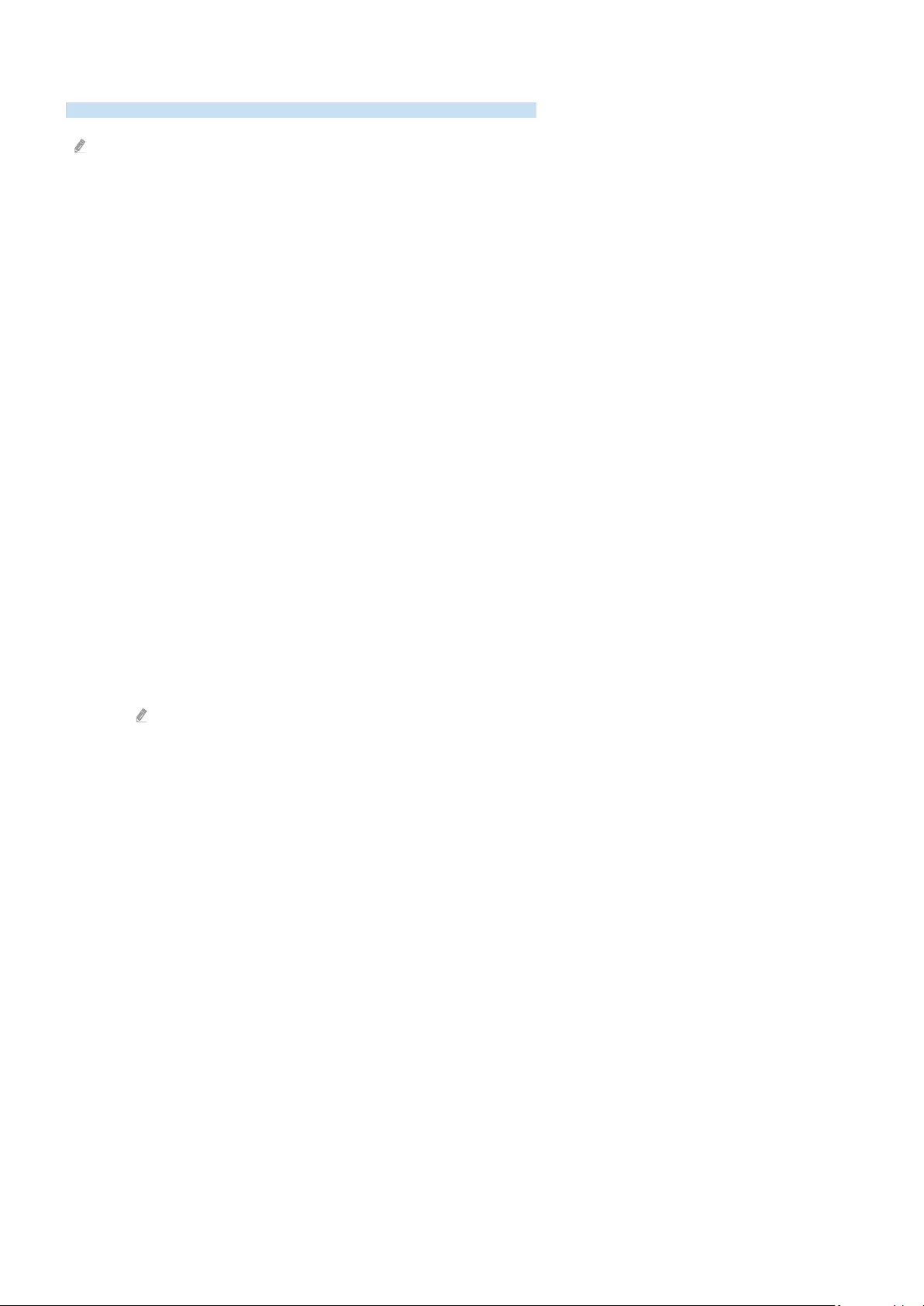
Leggere prima dell'uso di dispositivi Bluetooth
Leggere queste informazioni prima di usare un dispositivo Bluetooth.
Questa funzione potrebbe non essere supportata in base al modello posseduto ed all'area geograca di appartenenza.
Limitazioni per l'uso di dispositivi Bluetooth
• Non è possibile utilizzare contemporaneamente i dispositivi Bluetooth e la funzione Configurazione surround
altoparlante Wi-Fi.
• In base ai dispositivi Bluetooth utilizzati, possono verificarsi problemi di compatibilità. (A seconda dell'ambiente
potrebbe non essere possibile utilizzare una cuffia che funzioni esclusivamente con tecnologia mobile.)
• Potrebbero verificarsi errori di sincronia labiale.
• Una eccessiva distanza tra il televisore ed un dispositivo Bluetooth potrebbe provocarne la disconnessione.
• Un dispositivo Bluetooth potrebbe risultare rumoroso o funzionare in modo irregolare:
– Quando una parte del corpo è a contatto con il sistema di ricezione/trasmissione del dispositivo Bluetooth o
del televisore.
– Quando il dispositivo è soggetto a variazioni elettriche provocate da ostacoli come pareti, angoli o pareti
divisorie.
– Quando il dispositivo è esposto a interferenze elettriche provenienti da dispositivi che utilizzano la stessa
banda di frequenza, compresi dispositivi elettromedicali, forni a microonde e LAN wireless.
• e il problema persiste, si consiglia di usare una connessione con cavo.
– Porta DIGITAL AUDIO OUT (OPTICAL)
Questa funzione potrebbe non essere supportata in base al modello posseduto.
– Porta HDMI (eARC)
- 156 -
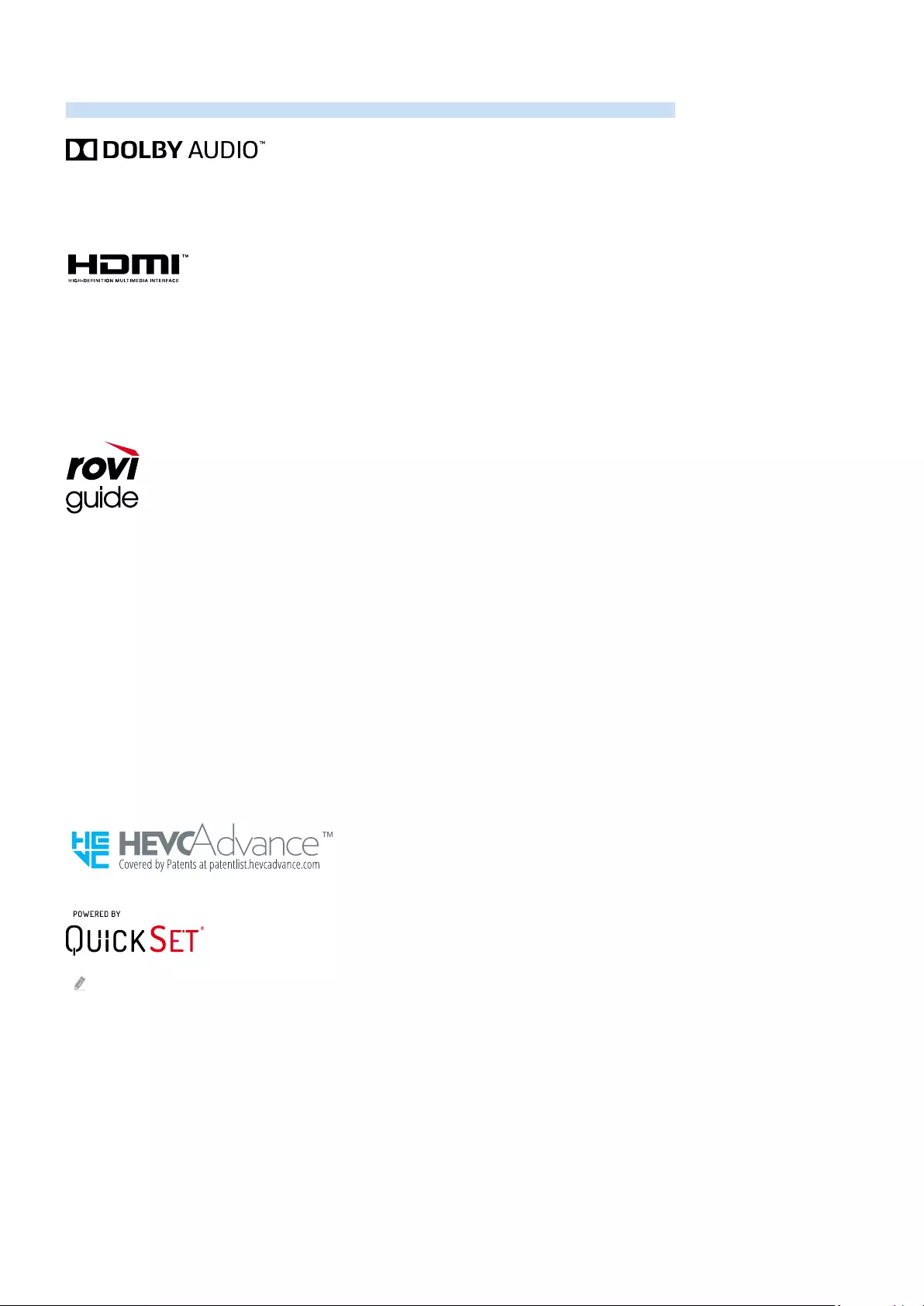
Licenze
Vericare le informazioni sulla licenza d'uso e sui marchi registrati applicati al proprio TV.
Manufactured under license from Dolby Laboratories. Dolby, Dolby Audio, Pro Logic, and the double-D symbol are
trademarks of Dolby Laboratories.
The terms HDMI and HDMI High-Denition Multimedia Interface, and the HDMI Logo are trademarks or registered
trademarks of HDMI Licensing LLC in the United States and other countries.
Open Source License Notice
Open Source used in this product can be found on the following webpage. (http://opensource.samsung.com)
Marchi: Rovi e Rovi Guide sono marchi di Rovi Corporation e/o delle sue consociate.
Licenza: Il sistema Rovi Guide è prodotto in licenza da Rovi Corporation e/o dalle sue consociate.
Brevetto: Il sistema Rovi Guide è protetto da brevetti e applicazioni di brevetto registrati negli Stati Uniti, in Europa
e in altri paesi, inclusi uno o più dei brevetti USA 6,396,546; 5,940,073; 6,239,794 rilasciati a Rovi Corporation e/o
alle sue consociate.
Disclaimer: Rovi Corporation e/o le sue consociate e relative afliate non sono in alcun modo responsabili per
l'accuratezza o la disponibilità delle informazioni relative ai programmi o altri dati presenti nel sistema Rovi Guide e
non garantiscono la disponibilità del servizio nell'area dell'utente. In nessun caso Rovi Corporation e/o le sue
afliate possono essere ritenute responsabili per eventuali danni connessi all'accuratezza o alla disponibilità delle
informazioni relative ai programmi o altri dai presenti nel sistema Rovi Guide.
Questa licenza potrebbe non essere supportata in base al modello posseduto o all'area geograca di appartenenza.
- 157 -
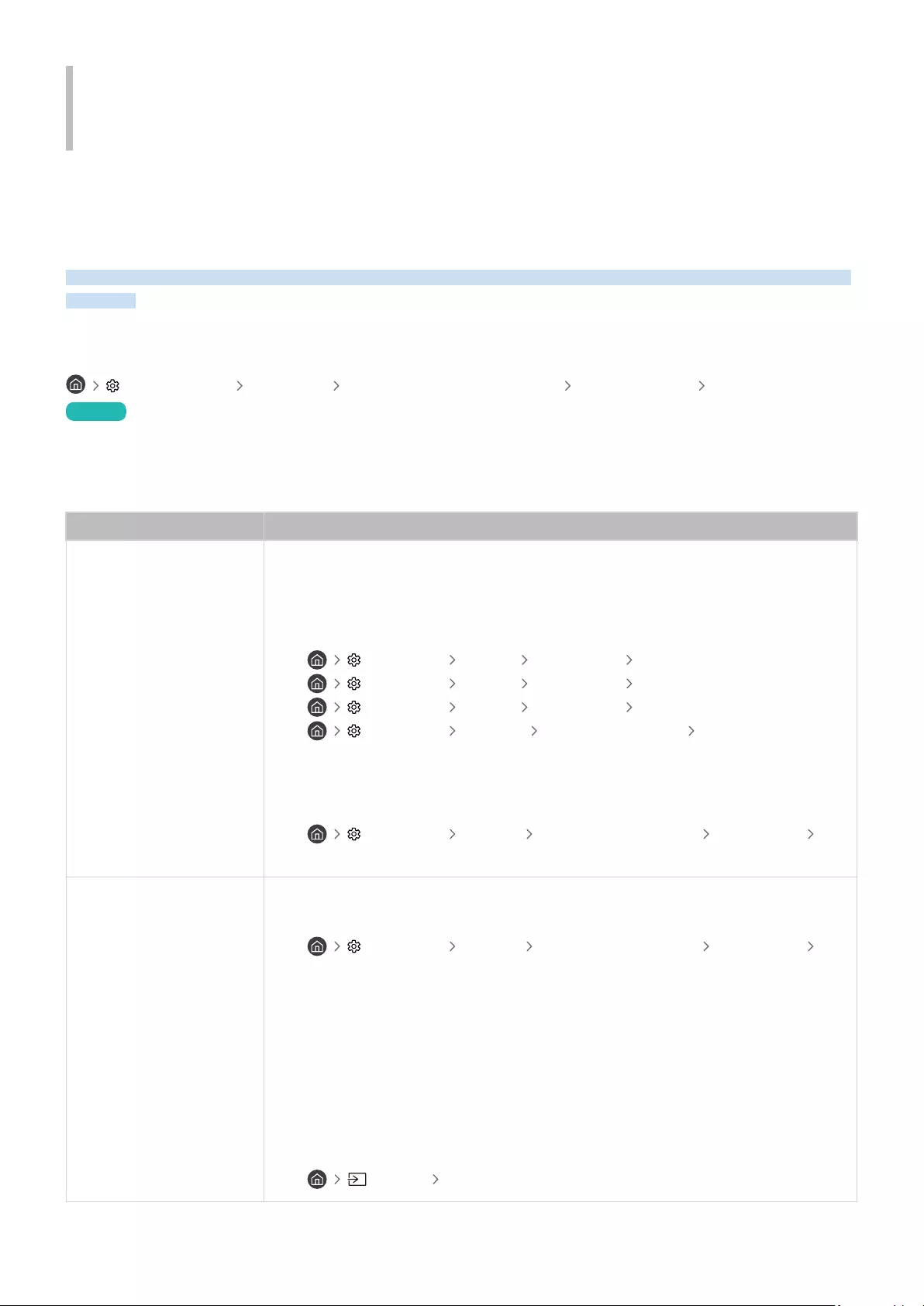
Risoluzione dei problemi
In caso di problemi con il TV, è possibile accedere a varie soluzioni durante la visione. Qualora il problema non sia
risolvibile consultando la sezione Risoluzione dei problemi, consultare la sezione FAQ o contattare il Centro di
assistenza clienti Samsung.
Problemi con le immagini
Quando sul televisore si verica un problema di immagine, queste indicazioni potrebbero essere utili pel risolvere il
problema.
Verica dell'immagine
Impostazioni Supporto Manutenzione dispositivo Auto diagnosi Test immagine
Prova ora
Prima di consultare l'elenco di problemi e soluzioni riportato sotto, eseguire il Test immagine per determinare se il
problema è causato dal televisore. Test immagine visualizza un'immagine ad alta denizione per controllarne
eventuali difetti o errori.
Problema Possibile soluzione
Sfarfallio e variazione di
luminosità
Se il televisore Samsung presenta saltuariamente sfarfallii o variazioni di luminosità,
potrebbe risultare necessario disabilitare alcune funzioni di efcienza energetica.
Disabilita Rilevamento luce ambientale, Modalità risparmio energia, Illuminazione moto o
Ottimizzatore contrasto.
• Impostazioni Generali Soluzione Eco Rilevamento luce ambientale
• Impostazioni Generali Soluzione Eco Modalità risparmio energia
• Impostazioni Generali Soluzione Eco Illuminazione moto
• Impostazioni Immagine Impostazioni avanzate Ottimizzatore
contrasto
Avviare Test immagine. Quando l'immagine di test risulta normale, vericare il segnale dei
dispositivi collegati.
• Impostazioni Supporto Manutenzione dispositivo Auto diagnosi
Test immagine
Connessioni Component e
colore dello schermo
Se il televisore Samsung non visualizza correttamente i colori, oppure i colori bianco e nero
non sono nitidi, eseguire il Test immagine.
• Impostazioni Supporto Manutenzione dispositivo Auto diagnosi
Test immagine
Se il risultato del test indica che il problema non è causato dal televisore:
Durante l'uso di One Connect, vericare che i connettori di ingresso video del televisore
siano collegati ai connettori di uscita video del dispositivo esterno corretto.
In caso di utilizzo di un cavo Component, vericare che le prese verde (Y), blu (Pb) e rossa
(Pr) siano collegate ai rispettivi connettori.
Per maggiori informazioni su come collegare un dispositivo esterno, eseguire Guida alla
connessione.
• Sorgente Guida alla connessione
- 158 -
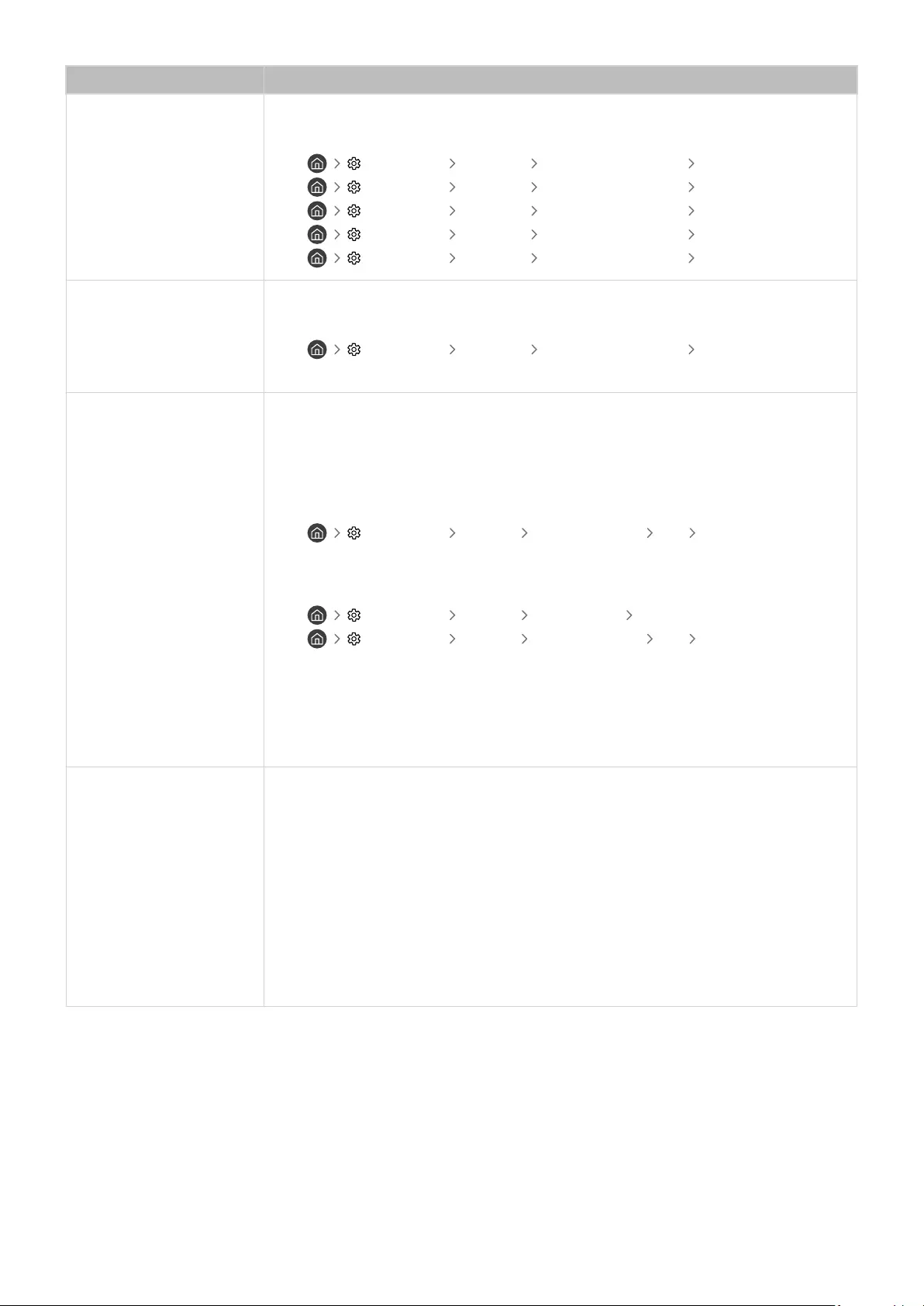
Problema Possibile soluzione
Luminosità dello schermo
Se i colori visualizzati sul TV Samsung sono corretti ma leggermente troppo scuri o troppo
chiari, regolare per prima cosa le seguenti impostazioni.
• Impostazioni Immagine Impostazioni avanzate Contrasto
• Impostazioni Immagine Impostazioni avanzate Luminosità
• Impostazioni Immagine Impostazioni avanzate Nitidezza
• Impostazioni Immagine Impostazioni avanzate Colore
• Impostazioni Immagine Impostazioni avanzate Tinta (V/R)
Immagini sfocate o poco
uide
Qualora vengano visualizzate immagini sfocate o poco uide, utilizzare la funzione
Impostazioni nitidezza schermo per risolvere il problema.
• Impostazioni Immagine Impostazioni avanzate Impostazioni nitidezza
schermo
Spegnimenti indesiderati
Se il televisore Samsung si spegne da solo, provare a disattivare alcune funzioni di efcienza
energetica.
Controllare se la funzione Timer stand-by è stata abilitata. La funzione Timer stand-by
spegne automaticamente il televisore al termine del periodo di tempo specicato
dall'utente.
• Impostazioni Generali Gestione sistema Ora Timer stand-by
Se la funzione Timer stand-by non è stata attivata, controllare se Spegnimento automatico o
Timer spegnimento è stata attivata e disattivata.
• Impostazioni Generali Soluzione Eco Spegnimento automatico
• Impostazioni Generali Gestione sistema Ora Timer spegnimento
Qualora il modello posseduto sia The Sero, vericare le opzioni come Accensione/
Spegnimento automatici The Sero e Timer spegnimento nella app SmartThings del proprio
dispositivo mobile. Accensione/Spegnimento automatici The Sero serve per accendere
automaticamente The Sero quando un dispositivo mobile viene avvicinato e per spegnerlo
dopo un determinato periodo di tempo che il dispositivo mobile si sia allontanato.
Problemi all'accensione
Se si riscontrano problemi all'accensione del televisore, vi sono una serie di veriche da
eseguire prima di chiamare il centro assistenza.
Vericare che il cavo di alimentazione del televisore sia correttamente collegato al prodotto
e alla presa elettrica e che il telecomando funzioni normalmente.
Vericare che il cavo dell'antenna o della TV via cavo sia saldamente collegato.
Se si usa un ricevitore via cavo/satellitare, vericare che il dispositivo sia collegato
elettricamente e acceso.
In caso di un modello che supporta One Connect, vericare la One Invisible Connection tra il
TV e One Connect.
- 159 -
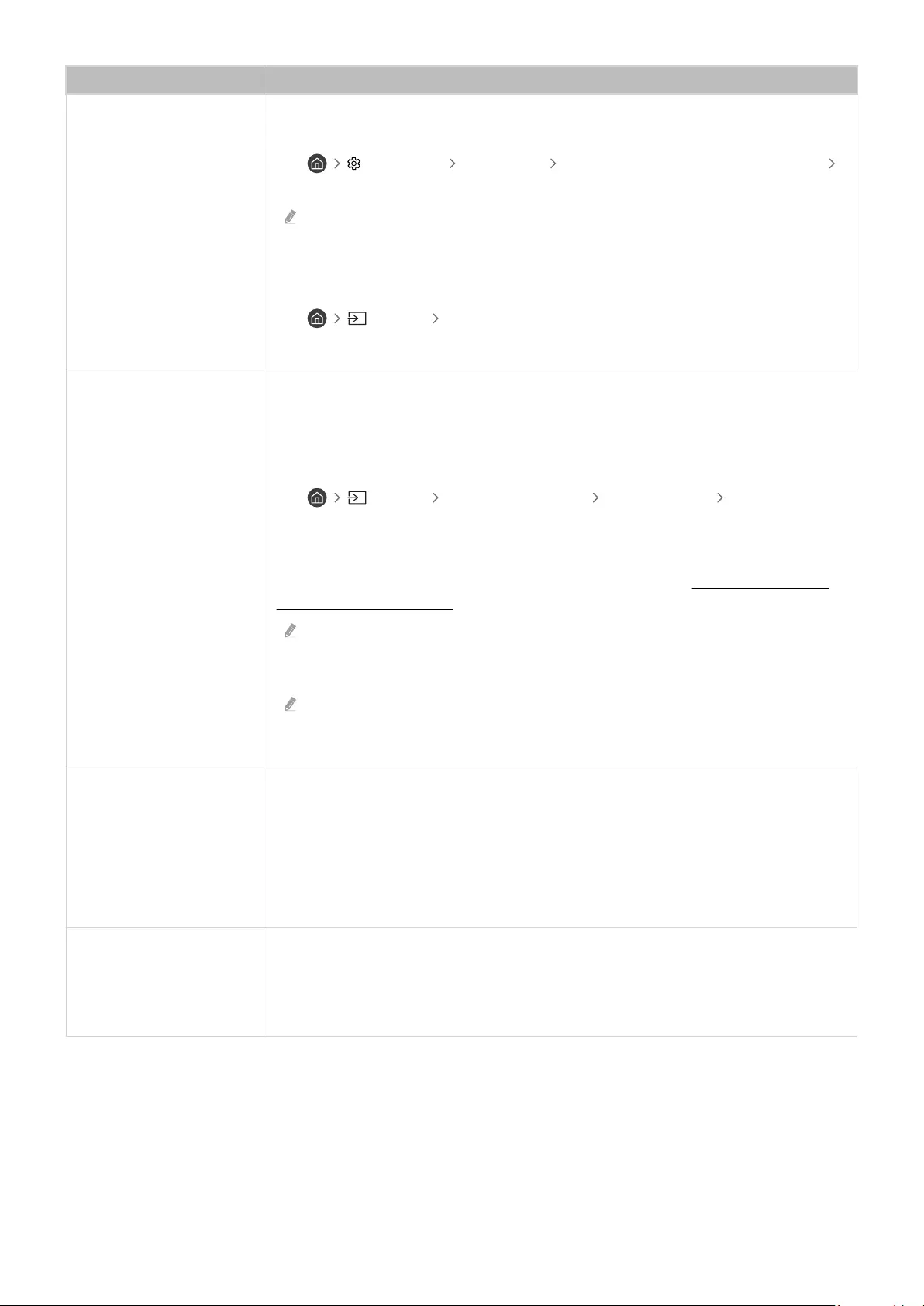
Problema Possibile soluzione
Impossibile trovare un
canale
Se il televisore non è collegato a un ricevitore via cavo/satellitare, eseguire la funzione
Sintonizzazione automatica.
• Impostazioni Trasmissione (Impostazioni Sintonizzazione automatica)
Sintonizzazione automatica
Il Impostazioni Sintonizzazione automatica potrebbe non essere supportato in base al
modello posseduto o all'area geograca di appartenenza.
In caso di uso di un ricevitore di segnale come un set-top box e IPTV, vericare la
connessione al TV.
• Sorgente Guida alla connessione
Se il problema persiste, contattare il proprio Service Provider.
La qualità dell'immagine TV
non sembra all'altezza di
quella vista in negozio.
I TV in esposizione nei punti vendita sono sintonizzati su un canale HD o UHD digitale.
Cambiare la risoluzione di uscita dei propri dispositivi come il ricevitore digitale, IPTV e set-
top box a UHD o HD.
Usare un cavo HDMI per godere di una maggiore qualità video.
• Sorgente Guida alla connessione Dispositivo video HDMI
Per collegare il TV al proprio PC, accertarsi che la scheda graca del proprio PC supporti le
risoluzioni UHD.
Per maggiori informazioni sulle risoluzioni UHD supportate vedere "Risoluzioni supportate
per i segnali in ingresso UHD."
Accertarsi che il set-top box o il cable box supporti il contenuto o la trasmissione UHD
ed impostare la risoluzione. Per maggiori informazioni, contattare il proprio service
provider.
In caso di uso di un canale Samsung TV Plus vericare la connessione di rete. Quando
la velocità di rete è bassa, la app potrebbe non funzionare o la qualità dell'immagine
potrebbe essere scarsa.
L'immagine è distorta.
La compressione di contenuti video può causare la distorsione delle immagini, specialmente
se in rapido movimento come quelle di eventi sportivi o lm d'azione.
Se la ricezione del segnale è debole o cattiva, si può notare una distorsione dello schermo
ma ciò non indica un malfunzionamento.
L'uso di telefoni cellulari vicino al prodotto (no a 1 m) può causare interferenze nella
trasmissione di canali analogici e digitali.
Il colore risulta errato o
mancante.
Se si sta utilizzando una connessione Component, vericare che i cavi Component siano
collegati ai jack appropriati.
Connessioni allentate o non corrette possono causare problemi di colore o una schermata
vuota.
- 160 -
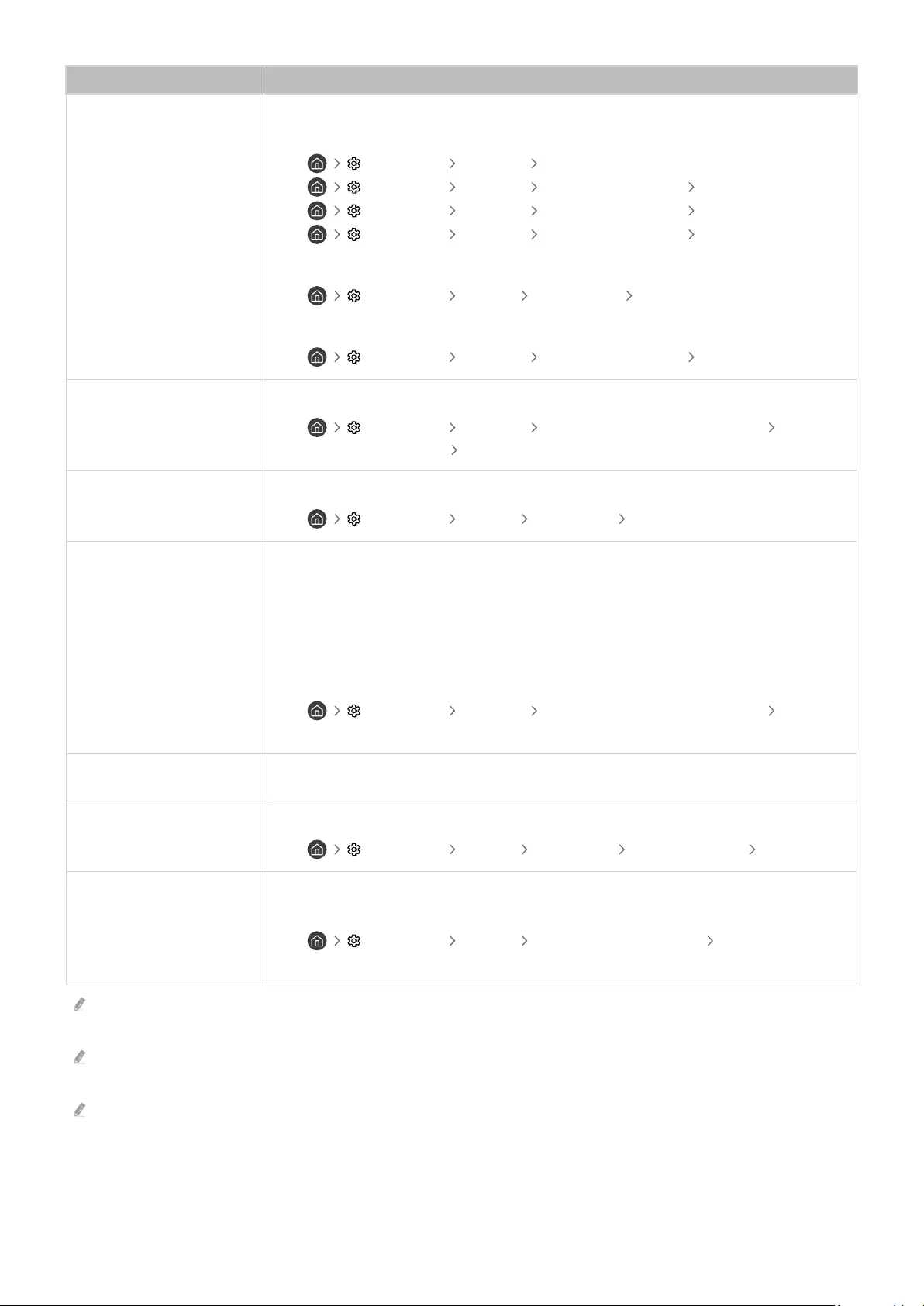
Problema Possibile soluzione
Il colore è debole o
l'immagine non è
sufcientemente luminosa.
Accedere al menu Immagine e regolare le impostazioni di Modalità immagine, Luminosità,
Nitidezza e Colore.
• Impostazioni Immagine Modalità immagine
• Impostazioni Immagine Impostazioni avanzate Luminosità
• Impostazioni Immagine Impostazioni avanzate Nitidezza
• Impostazioni Immagine Impostazioni avanzate Colore
Controllare se la funzione Modalità risparmio energia è stata abilitata.
• Impostazioni Generali Soluzione Eco Modalità risparmio energia
Provare a reimpostare l'immagine.
• Impostazioni Immagine Impostazioni avanzate Reimposta immagine
Sul bordo dello schermo è
visibile una linea
punteggiata.
Cambiare Impostazioni dimensione immagine in 16:9 standard.
• Impostazioni Immagine Impostazioni dimensione immagine
Dimensione immagine 16:9 standard
L'immagine è in bianco e
nero.
Controllare se l'opzione Scala dei grigi è impostata su On.
• Impostazioni Generali Accessibilità Scala dei grigi
L'immagine non viene
visualizzata a pieno
schermo.
I canali HD presentano barre scure verticali su entrambi i lati dello schermo durante la
visualizzazione di contenuti SD (4:3).
Quando vengono trasmessi lm con un rapporto diverso da quello del televisore, appaiono
barre nere sui lati superiore e inferiore dello schermo.
Regolare le opzioni del formato immagine sul dispositivo esterno o impostare il televisore
per visualizzare l'immagine a pieno schermo.
• Impostazioni Immagine Impostazioni dimensione immagine
Dimensione immagine
La funzione Sottotitoli nel
menu TV è disattivata.
Quando è collegato un dispositivo esterno mediante un cavo HDMI o Component, la funzione
Sottotitoli non è disponibile. Regolare l'impostazione dei sottotitoli sul dispositivo esterno.
I sottotitoli vengono
visualizzati nella schermata
TV.
Disattivare la funzione Sottotitoli in Impost. sottotitoli.
• Impostazioni Generali Accessibilità Impost. sottotitoli Sottotitoli
La HDR del dispositivo
esterno collegato si
disattiva.
Espandere ila gamma ricettiva del corrispondente segnale HDMI in ingresso in Segnale di
ingresso Plus.
• Impostazioni Generali Gestione dispositivi esterni Segnale di ingresso
Plus
Se l'immagine di prova non viene visualizzata o risulta disturbata o distorta, il televisore potrebbe presentare un
malfunzionamento. Contattare il Call Center Samsung per richiedere assistenza.
Se l'immagine di prova viene visualizzata correttamente, il problema potrebbe risiedere nel dispositivo esterno. Controllare
le connessioni.
Se il problema persiste, controllare la Informazioni sul segnale o consultare il manuale dell'utente del dispositivo esterno in
uso.
- 161 -
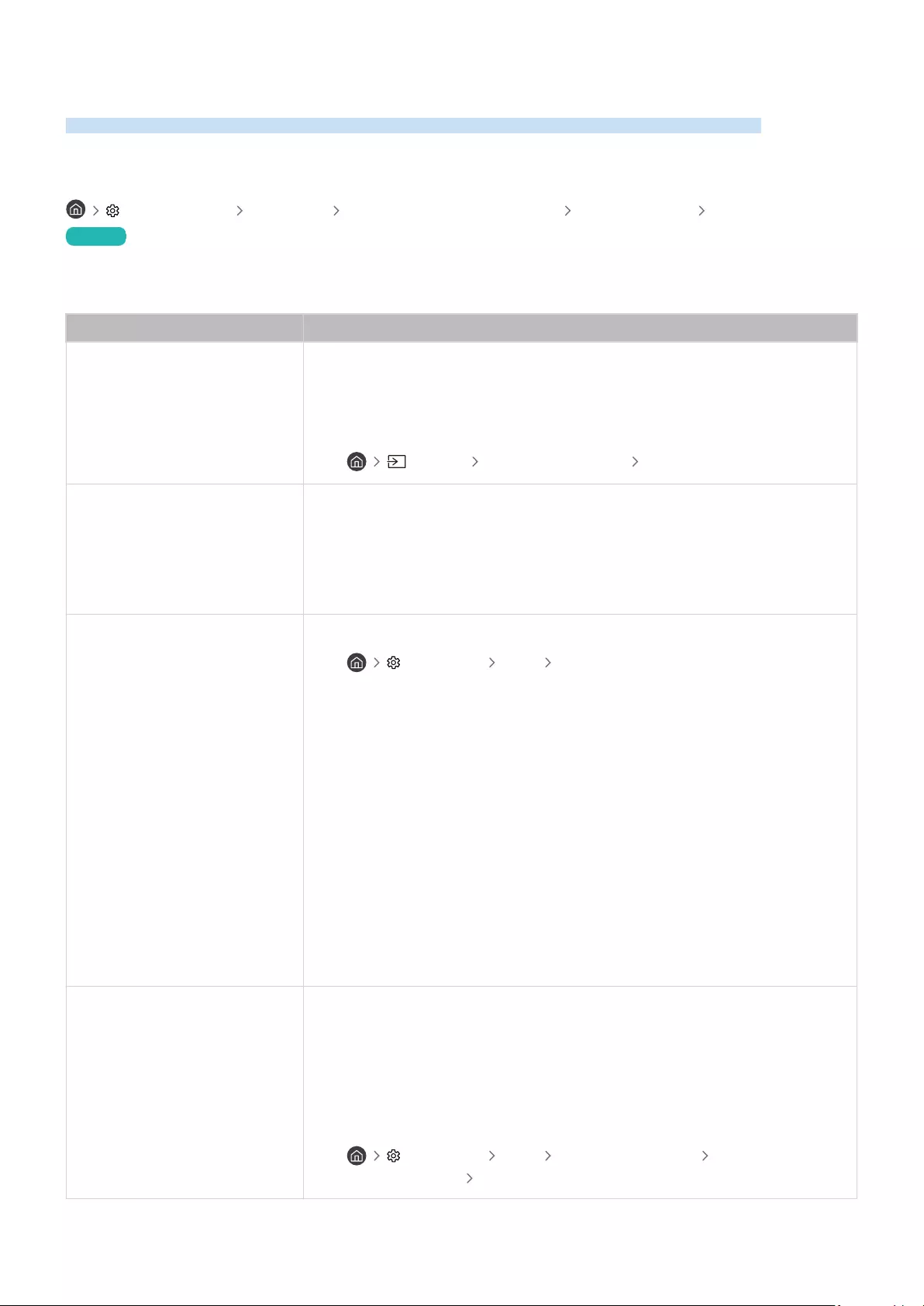
Problemi audio e disturbi
Quando sul televisore si verica un problema di audio, queste indicazioni potrebbero essere risolutive.
Verica dell'audio
Impostazioni Supporto Manutenzione dispositivo Auto diagnosi Test audio
Prova ora
Se il televisore riproduce la melodia del Test audio senza distorsioni, il problema potrebbe risiedere nel dispositivo
esterno o nel segnale trasmesso.
Problema Possibile soluzione
Come posso collegare un
dispositivo audio al TV?
Il metodo di connessione può variare in base al dispositivo audio come HDMI (eARC),
Ottica, Bluetooth e Wi-Fi.
Per maggiori informazioni su come collegare un dispositivo audio, eseguire Guida alla
connessione.
• Sorgente Guida alla connessione Dispositivo audio
L'audio non viene riprodotto
oppure il livello del volume risulta
troppo basso anche se impostato
al valore massimo.
Vericare il controllo del volume del TV quindi vericare il controllo del volume del
dispositivo esterno (ricevitore via cavo/satellitare, lettore DVD, Blu-ray, ecc) collegato
al proprio TV.
Vericare la connessione del cavo tra un dispositivo esterno ed il TV, quindi collegare
nuovamente il cavo.
L'immagine è buona ma senza
audio.
Impostare Uscita audio su Altoparlante TV.
• Impostazioni Audio Uscita audio
Se si sta utilizzando un dispositivo esterno, controllare l'opzione dell'uscita audio del
dispositivo stesso.
Ad esempio potrebbe essere necessario cambiare l'opzione audio del ricevitore via
cavo in HDMI, se il ricevitore collegato al televisore è dotato di cavo HDMI.
Per ascoltare l'audio del computer, collegare un altoparlante esterno alla presa di
uscita audio del computer.
Se il televisore è dotato di un jack cufe, vericare che non vi sia un dispositivo
collegato.
Riavviare il dispositivo connesso dopo averne scollegato e ricollegato il cavo di
alimentazione.
Con un set-top box o un cable box, vericare la connessione del cavo e riavviare il
dispositivo esterno. Se il problema persiste, contattare il proprio Service Provider.
Non si ode alcun suono.
Controllare se l'opzione Formato audio dell'uscita digitale è impostata su Pass-
through.
Selezionando l'opzione Pass-through per usare un ricevitore digitale che non
supporta Dolby Digital+, non viene emesso alcun audio per i contenuti Dolby Digital+.
Si consiglia di impostare Formato audio dell'uscita digitale a Auto quando il ricevitore
collegato supporta solo i formati limitati.
• Impostazioni Audio Impostazioni avanzate Formato audio
dell'uscita digitale Auto
- 162 -
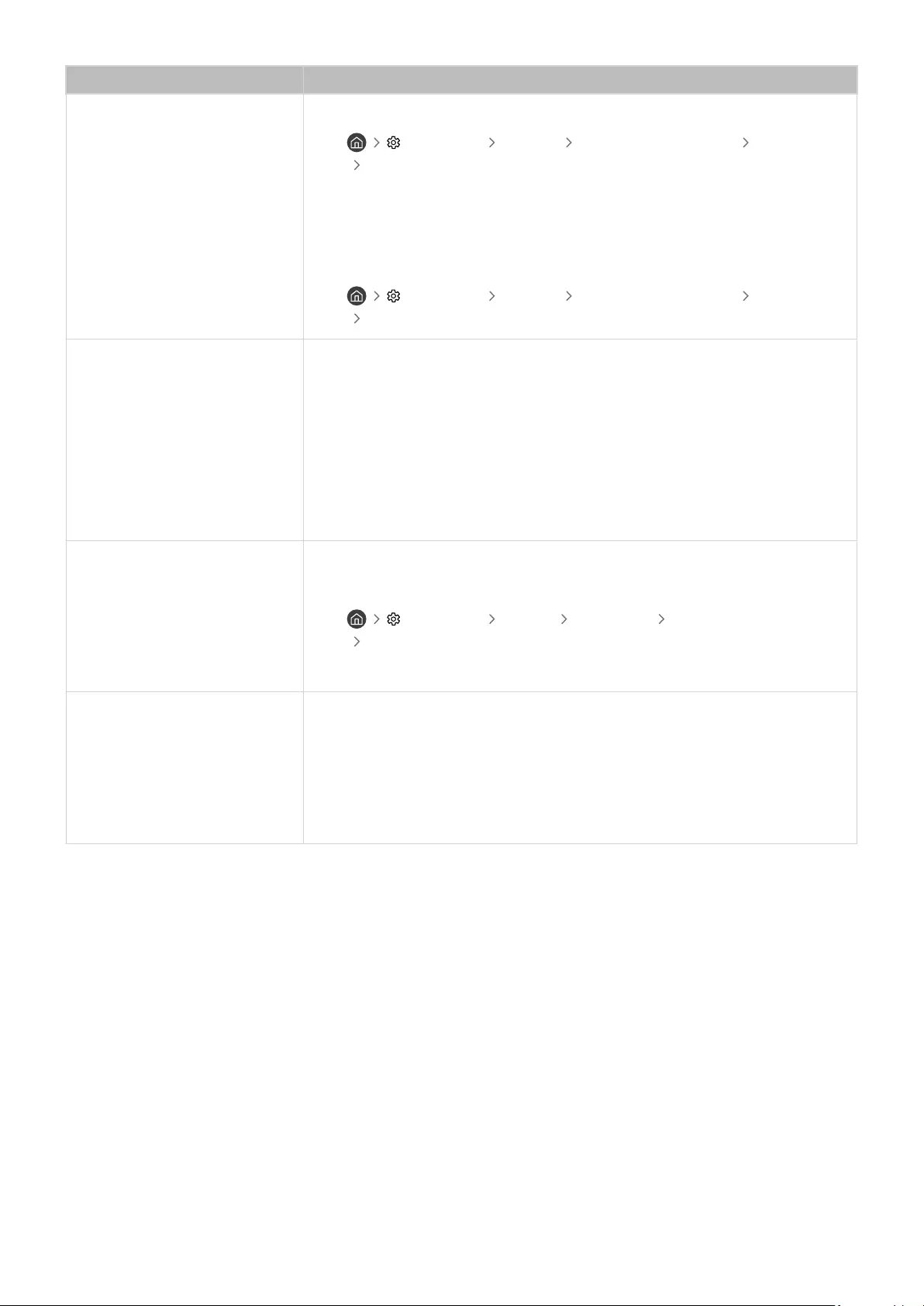
Problema Possibile soluzione
Il suono riprodotto dagli
altoparlanti è anomalo.
Avviare Test audio.
• Impostazioni Supporto Manutenzione dispositivo Auto diagnosi
Test audio
Vericare che il cavo audio sia correttamente collegato al connettore di uscita audio
del dispositivo esterno.
Per le connessioni antenna o cavo, vericare le Informazioni sul segnale. Un segnale
basso può causare la distorsione dell'audio.
• Impostazioni Supporto Manutenzione dispositivo Auto diagnosi
Informazioni sul segnale
L'audio si è interrotto.
L'audio può interrompersi frequentemente in caso di uso di un altoparlante
Bluetooth. Accertarsi che l'altoparlante Bluetooth e l'accesso point wireless siano
posizionati su una linea diretta e che l'altoparlante Bluetooth sia posizionato il più
vicino possibile al TV.
Al ne di ridurre al minimo le interruzioni, si consiglia di utilizzare un router wireless
che utilizzi la frequenza di 5 GHz.
Se il sintomo persiste, si consiglia di usare una connessione cablata HDMI-eARC e
Ottica.
Quando una funzione viene
utilizzata sul TV o il canale viene
cambiato, il TV fornisce un
riscontro acustico.
Il TV illustra in voice-over le scene
video visualizzate sullo schermo.
Disattivare la funzione Guida vocale in Impostazioni Guida vocale.
• Impostazioni Generali Accessibilità Impostazioni Guida vocale
Guida vocale
L'audio del TV non viene
riprodotto attraverso il ricevitore
AV.
Vericare l'alimentazione del ricevitore A/V e le sue impostazioni.
• Collegando un cavo ottico tra il TV ed il ricevitore A/V, accertarsi che l'uscita audio
sia impostata a Ottica sul proprio TV.
• In caso di una connessione HDMI-eARC, accertarsi che sia collegata alla porta
HDMI dedicata eARC del proprio TV. Tuttavia, la porta eARC deve essere usata
solo in caso il ricevitore A/V supporti la funzione eARC.
- 163 -
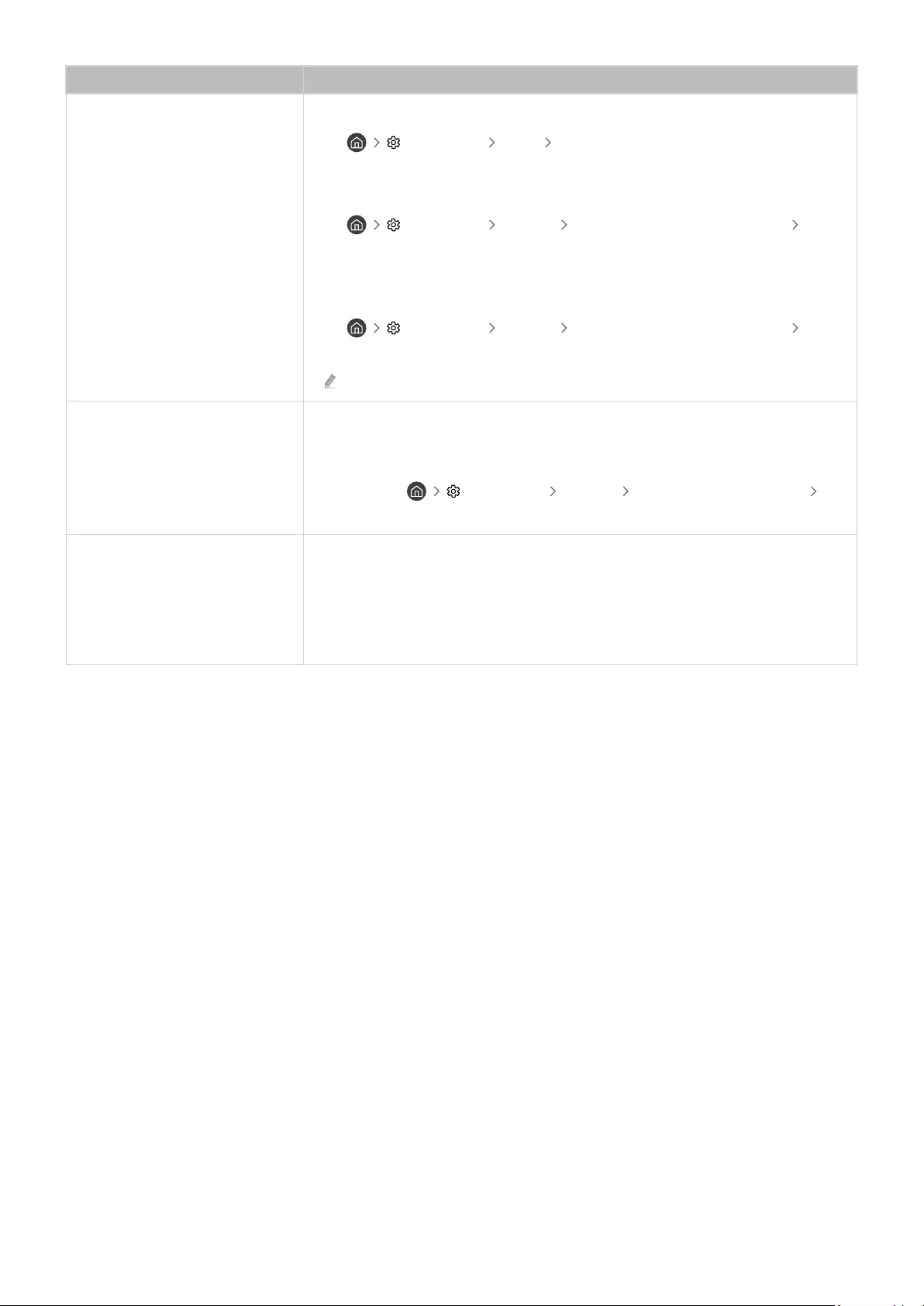
Problema Possibile soluzione
L'audio non è chiaro.
Cambiare la modalità audio ad una appropriata.
• Impostazioni Audio Modalità audio
Quando Modalità intelligente e Suono adattivo+ sono attivate, gli effetti audio
vengono automaticamente regolati in base alle condizioni ambientali.
• Impostazioni Generali Impostazioni modalità intelligente
Modalità intelligente
Per ottimizzare l'audio in base alle condizioni ambientali, selezionare Suono adattivo
+.
• Impostazioni Generali Impostazioni modalità intelligente Suono
adattivo+
Questa funzione potrebbe non essere supportata in base al modello posseduto.
Il volume del dispositivo esterno
non può essere modicato.
Vericare la connessione del cavo tra il televisore ed il dispositivo esterno.
Collegando un alto parlante esterno quale ad esempio un sistema di home theatre
mediante la porta HDMI, accertarsi che sia collegato alla porta HDMI (eARC) del TV.
Accertarsi che Impostazioni Generali Gestione dispositivi esterni
Anynet+ (HDMI-CEC) sia attiva sul proprio TV.
Vorrei spegnere e riaccendere i TV
ed il dispositivo audio
contemporaneamente.
Quando si collega la Soundbar Samsung al TV mediante Bluetooth, i due dispositivi si
accendono contemporaneamente. Questa funzione servizio potrebbe non essere
supportata in base modello di Soundbar Samsung in uso.
Collegando un dispositivo audio che supporta la funzione HDMI-eARC alla porta HDMI
(eARC) del TV, i due dispositivi si accendono e spengono contemporaneamente.
- 164 -
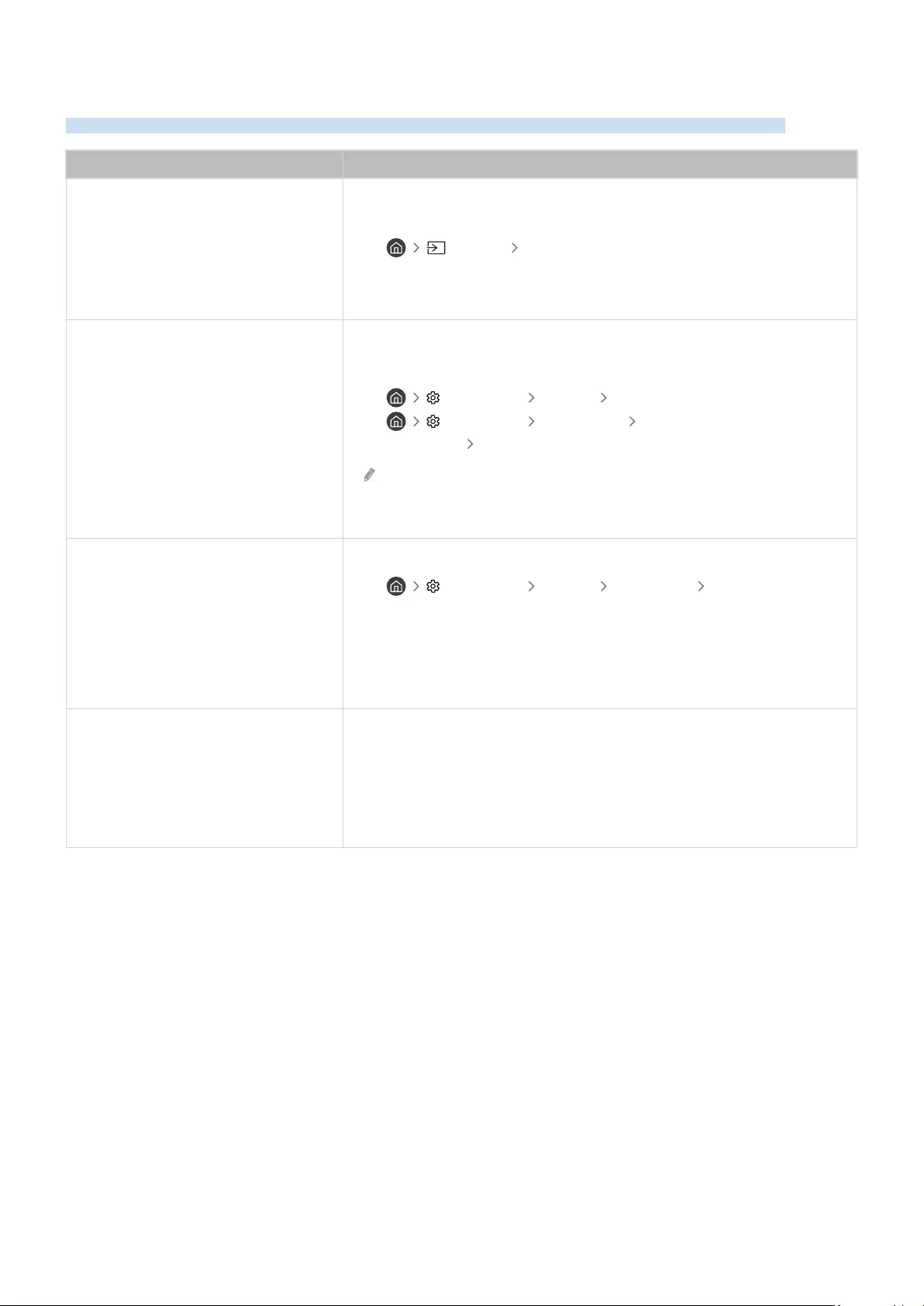
Problemi con canali e trasmissioni
Quando sul televisore si verica un problema di ricezione, queste indicazioni potrebbero essere risolutive.
Problema Possibile soluzione
Sullo schermo viene visualizzato il
messaggio “Segnale debole o assente" o
canale non trovato.
Accertarsi che il dispositivo esterno sia collegato in modo stabile e sia acceso.
Passare a Sorgenti per accedere ad altre sorgenti di ingresso.
• Sorgente Sorgenti
Usando un set-top box o un cable box, vericare i segnali trasmessi o la
connessione di rete del dispositivo esterno.
Il televisore non sta ricevendo tutti i
canali.
Vericare che il cavo coassiale sia saldamente collegato al televisore.
Eseguire Reset o Sintonizzazione automatica.
• Impostazioni Generali Reset
• Impostazioni Trasmissione (Impostazioni Sintonizzazione
automatica)Sintonizzazione automatica
Il Impostazioni Sintonizzazione automatica potrebbe non essere
supportato in base al modello posseduto o all'area geograca di
appartenenza.
I sottotitoli non vengono forniti su un
canale digitale.
Desidero disattivare i sottotitoli.
Durante la visione dei canali ricevuti via cavo, eseguire Impost. sottotitoli.
• Impostazioni Generali Accessibilità Impost. sottotitoli
Alcuni canali potrebbero non disporre di dati sui sottotitoli.
Durante la visione di un canale su un dispositivo esterno quale un set-top box
ed un cable box, attivare la funzione sottotitoli sul dispositivo. Per maggiori
informazioni, contattare il proprio service provider.
Trasmissione è disattivata.
Trasmissione è disponibile solo quando Sorgente è impostata su TV.
Il menu Trasmissione non è accessibile durante la visione del televisore
mediante un ricevitore via cavo/satellitare.
Il menu Trasmissione non è accessibile durante una registrazione o durante
l'esecuzione della funzione Timeshift.
- 165 -
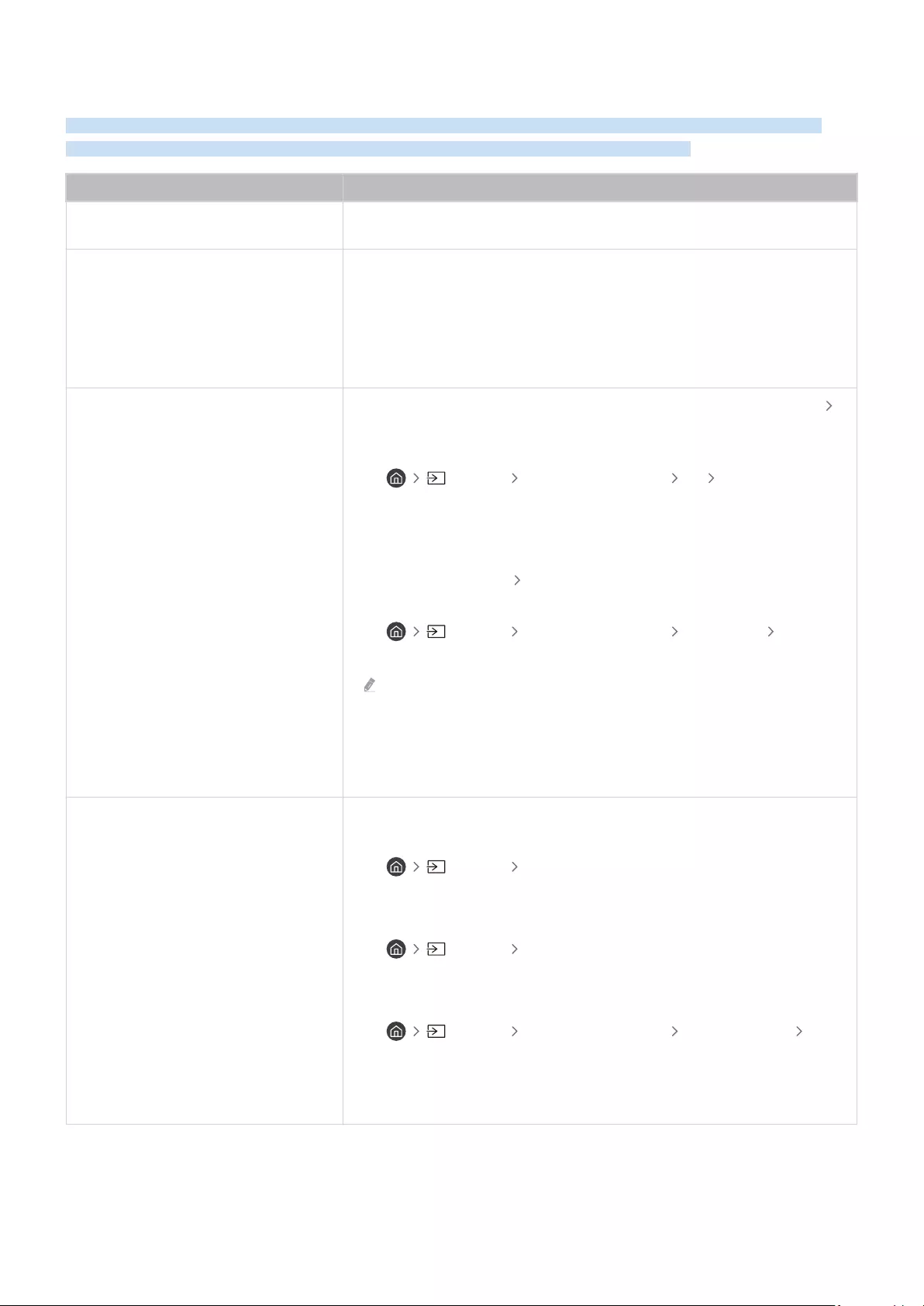
Problemi di connettività con dispositivi esterni
Qualora il televisore incontri difcoltà nel collegamento ad un dispositivo esterno quale un PC, una console per
giochi o un dispositivo mobile, queste indicazioni potrebbero aiutare a risolvere il problema.
Problema Possibile soluzione
Viene visualizzato il messaggio "Modal
non supportata"
Regolare la risoluzione di uscita del dispositivo collegato ad una risoluzione
supportata dal televisore.
L'immagine è buona ma senza audio.
Se si sta utilizzando una connessione HDMI, vericare le impostazioni di uscita
audio del PC.
Se si usa un cavo DVI-HDMI, è necessario utilizzare un cavo audio separato.
Per ascoltare l'audio del computer, collegare gli altoparlanti esterni al
connettore di uscita audio del computer.
Vorrei collegare un PC ed un dispositivo
mobile mediante il mirroring dello
schermo.
Per collegare in modo wireless il TV al proprio PC, leggere le istruzioni in PC
Condivisione schermo (Wireless) in Guida alla connessione, e provare la
connessione.
• Sorgente Guida alla connessione PC Condivisione
schermo (Wireless)
Accertarsi che il TV ed il PC siano collegati alla stessa rete.
Per collegare in modo wireless il TV al proprio dispositivo mobile, leggere le
istruzioni in Smartphone Condivisione schermo (Smart View) in Guida alla
connessione, e provare la connessione.
• Sorgente Guida alla connessione Smartphone
Condivisione schermo (Smart View)
Per maggiori informazioni The Terrace for business, vedere il manuale
dell'utente in dotazione.
Se il TV riscontra problemi nel collegarsi al PC o al dispositivo mobile a causa di
interferenze radio circostanti, cambiare la frequenza della banda di accesso
wireless e riprovare la connessione.
Durante la connessione del TV ad un
dispositivo esterno non viene
visualizzata alcuna schermata.
Per maggiori informazioni su come collegare un dispositivo esterno, eseguire
Guida alla connessione.
• Sorgente Guida alla connessione
Accertarsi che il dispositivo esterno sia collegato in modo stabile e sia acceso.
Passare a Sorgenti per accedere ad altre sorgenti di ingresso.
• Sorgente Sorgenti
Usando Risoluzione dei problemi HDMI, è possibile vericare la connessione del
cavo HDMI con i dispositivi esterni (l'operazione dura circa 2 minuti).
• Sorgente Guida alla connessione Dispositivo video
Risoluzione dei problemi HDMI
Usando un set-top box o un cable box, vericare i segnali trasmessi o la
connessione di rete del dispositivo esterno.
- 166 -
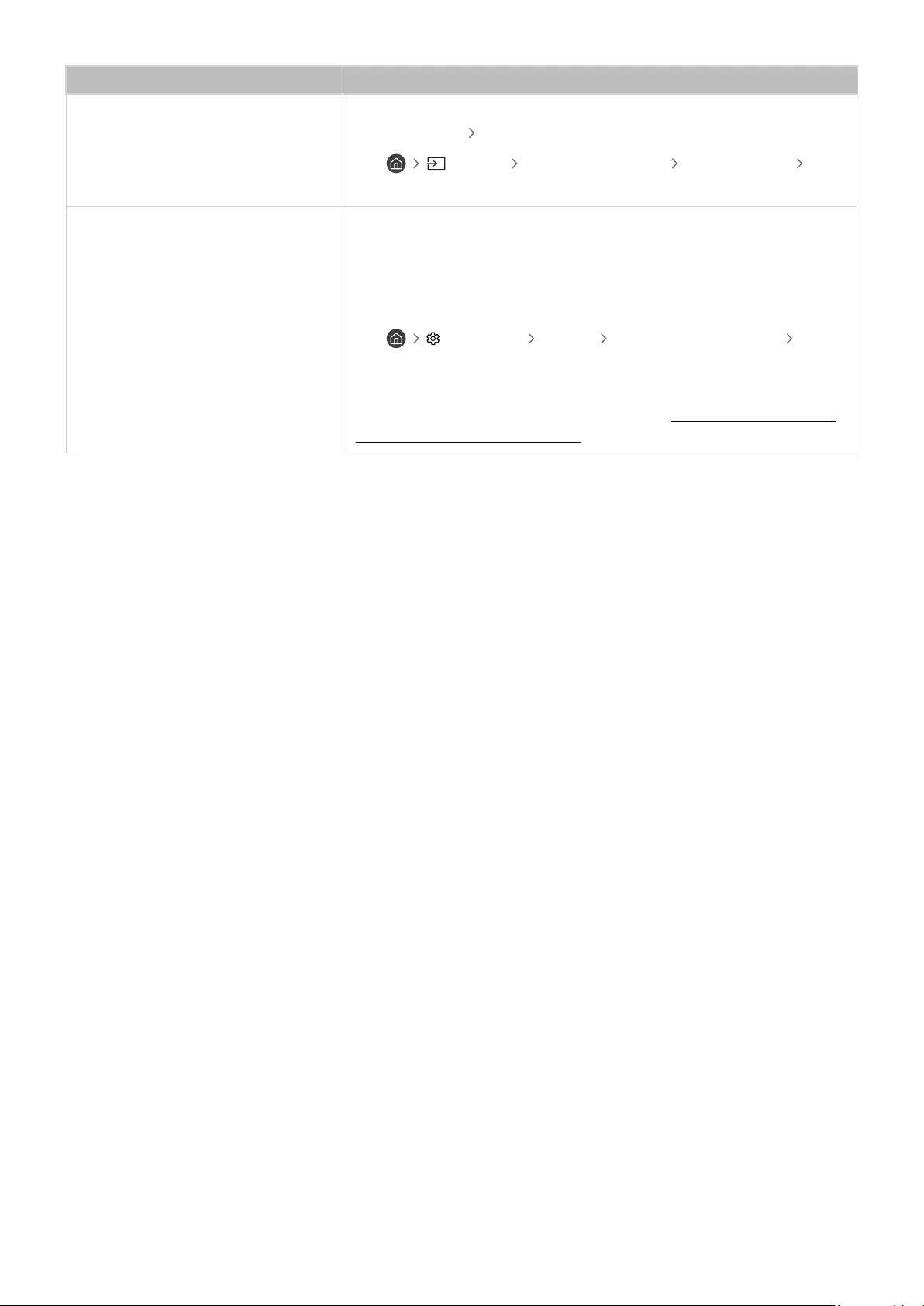
Problema Possibile soluzione
Vorrei collegare un altoparlante
Bluetooth.
Per maggiori informazioni su come collegare un altoparlante Bluetooth, vedere
Dispositivo audio Bluetooth in Guida alla connessione.
• Sorgente Guida alla connessione Dispositivo audio
Bluetooth
Lo schermo del PC non viene visualizzato
o ha un tremolio.
Qualora lo schermo del PC non venga visualizzato o il PC non venga
riconosciuto, controllare l'alimentazione elettrica del PC, quindi collegare
nuovamente il cavo HDMI tra il PC ed il TV. Qualora il sintomo persista,
controllare che il PC sia in modalità Sospesa quindi impostare Segnale di
ingresso Plus a On.
• Impostazioni Generali Gestione dispositivi esterni
Segnale di ingresso Plus
Quando la risoluzione impostata non corrisponde, lo schermo potrebbe
tremolare. Per le risoluzioni PC supportate, vedere 'Leggere prima di collegare
un computer (risoluzioni supportate).'
- 167 -
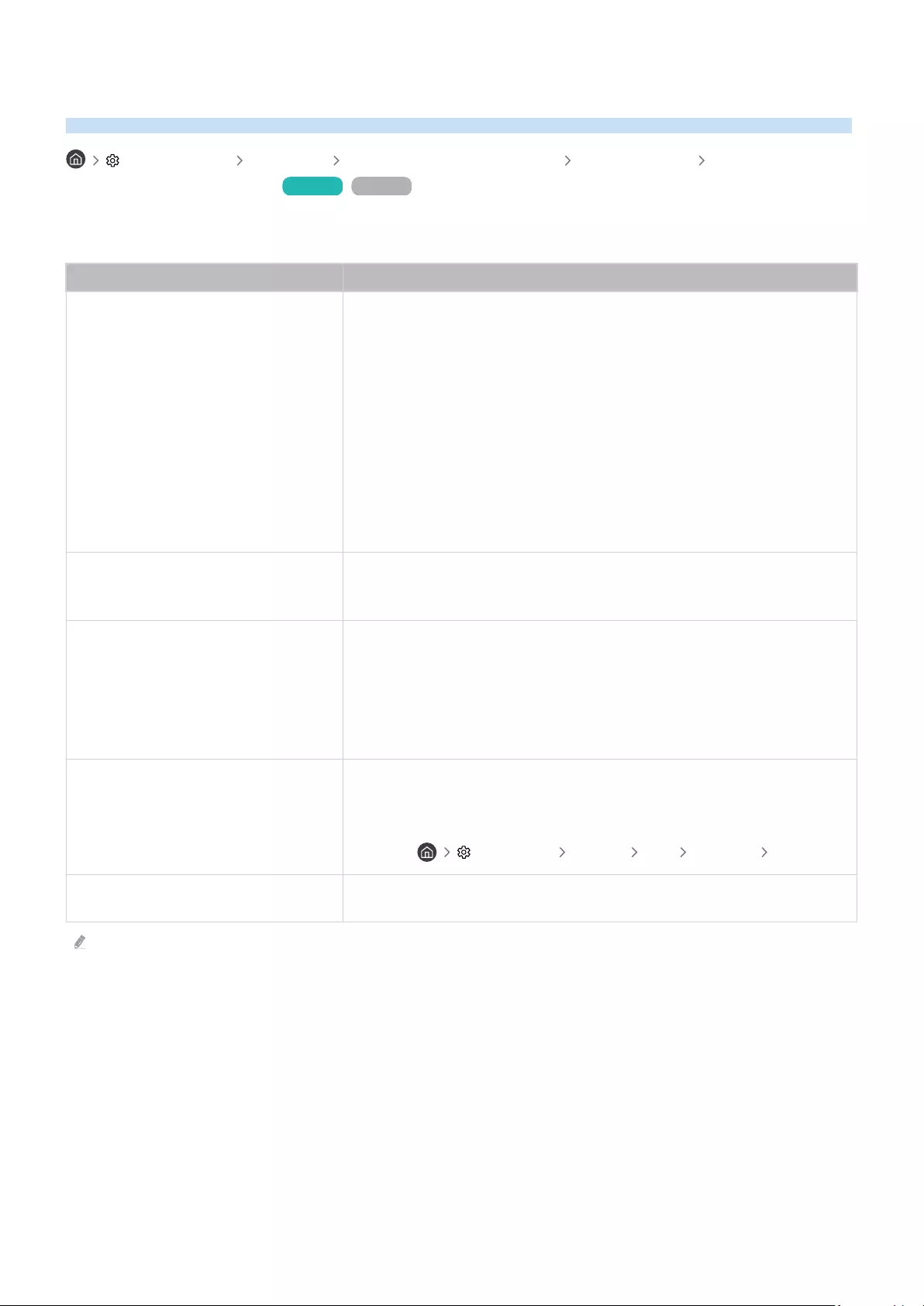
Problemi di rete
Quando il televisore incontra difcoltà nel collegamento a Internet, queste indicazioni potrebbero essere risolutive.
Impostazioni Supporto Manutenzione dispositivo Auto diagnosi Test di
connessione a Smart Hub Prova ora Prova ora
Se il TV riscontra un problema di connessione con la rete o nei servizi TV, vericare lo stato di connessione dello
Smart Hub.
Problema Possibile soluzione
Mancata connessione ad una rete
wireless.
Impossibile collegarsi a un router
wireless.
Accertarsi che non vi siano apparecchi che generano interferenze
elettromagnetiche posizionati tra il TV ed il router wireless/con cavo.
Vericare che il router sia acceso. Se è acceso, spegnetelo, attendete 1 o 2
minuti quindi riaccendetelo.
Digitare la password, se richiesta.
Se la connessone wireless non riesce, collegate il TV al router mediante un cavo
LAN.
Se il TV riesce a collegarsi ad Internet regolarmente mediante la connessione
con cavo, il problema potrebbe risiedere nel router wireless. In questo caso
provare ad usare un diverso router.
Mancata connessione di rete cablata.
Assicurarsi che il cavo LAN sia collegato ad entrambe le estremità. Se è
collegato, assicurarsi che il router sia acceso. Se è acceso, spegnetelo,
attendete 1 o 2 minuti quindi riaccendetelo.
Congurazione IP automatica non
riuscita.
Impossibile collegarsi alla rete.
Assicurarsi che il cavo LAN sia collegato ad entrambe le estremità. Se è
collegato, assicurarsi che il router sia acceso.
Se il router è acceso, spegnerlo, attendere 1 o 2 minuti quindi riaccenderlo.
Scollegare e ricollegare il cavo di alimentazione al TV o tenere premuto il tasto
di accensione per più di 3 secondi.
Connessione alla rete locale attiva ma
impossibile collegarsi a Internet
1.
Vericare che il cavo LAN Internet sia collegato alla porta LAN esterna del
router.
2.
Vericare i parametri DNS in Impost. IP.
– Impostazioni Generali Rete Stato rete Impost. IP
Impostazione di rete completata ma
impossibile collegarsi a Internet Se il problema persiste, contattare l'Internet Service Provider.
Le reti cablate non sono supportate in alcuni modelli.
- 168 -
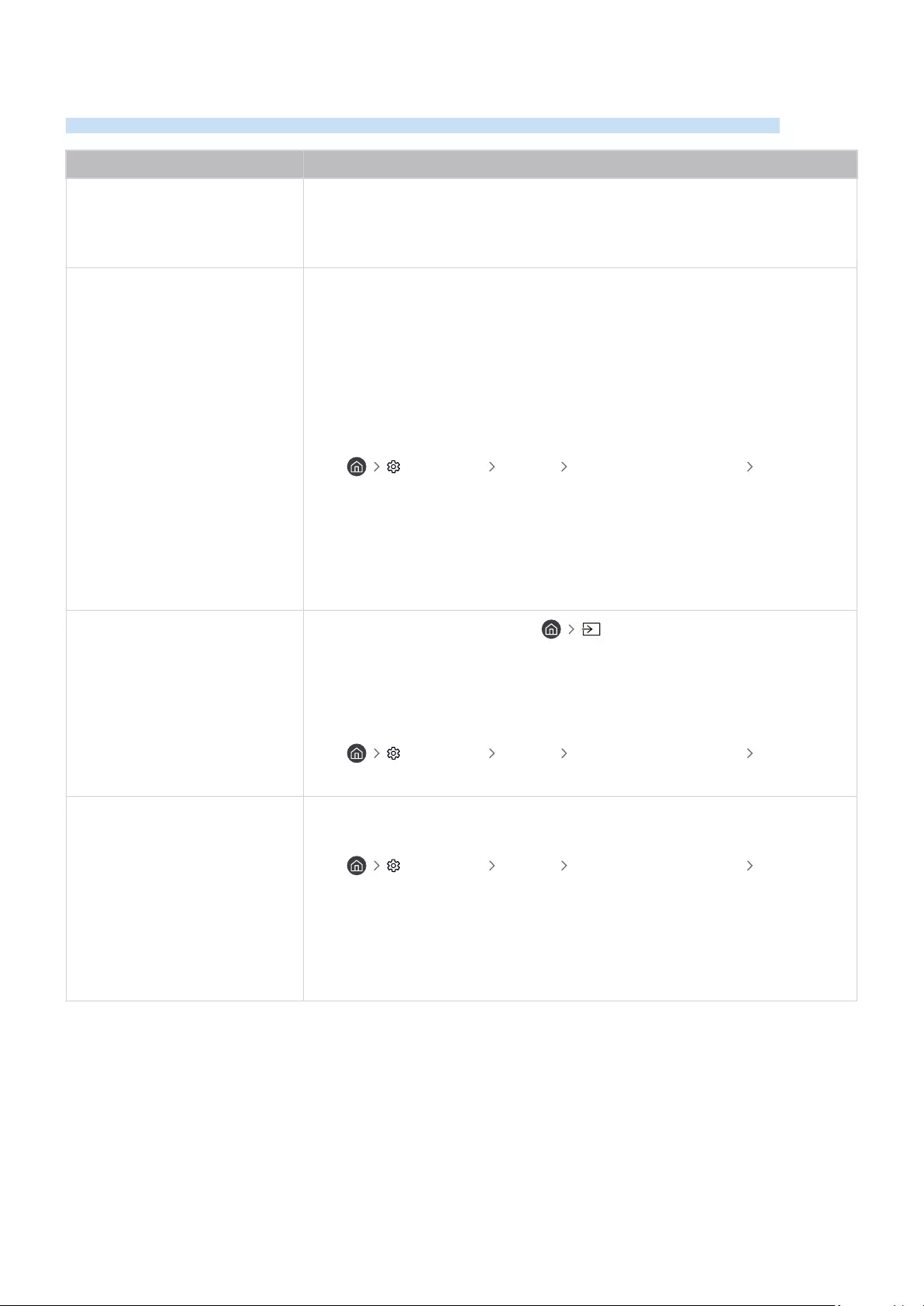
Problemi Anynet+ (HDMI-CEC)
Quando Anynet+ (HDMI-CEC) non funziona, queste indicazioni potrebbero aiutare a risolvere il problema.
Problema Possibile soluzione
Cos'è Anynet+?
È possibile utilizzare il telecomando del TV per controllare i dispositivi esterni che
supportano Anynet+ (HDMI-CEC) e sono collegati al TV mediante un cavo HDMI. Ad
esempio, se un dispositivo esterno supporta la funzione Anynet+, è possibile
accendere o spegnere il dispositivo collegato all'accensione o spegnimento del TV.
Anynet+ non funziona.
Vericare che il dispositivo sia Anynet+. Il sistema Anynet+ supporta solo dispositivi
Anynet+.
Controllare se il cavo di alimentazione del dispositivo Anynet+ è correttamente
collegato.
Controllare le connessioni dei cavi del dispositivo Anynet+.
Accedere a Anynet+ (HDMI-CEC) e vericare se Anynet+ (HDMI-CEC) è impostato su
On.
• Impostazioni Generali Gestione dispositivi esterni Anynet+
(HDMI-CEC)
Anynet+ potrebbe non funzionare quando altre funzioni sono attive, comprese la
Channel Search (Ricerca canale), Smart Hub, Initial Setup (Impostazione iniziale), ecc.
Se il cavo HDMI è stato rimosso e quindi ricollegato, eseguire una nuova scansione dei
dispositivi oppure spegnere e riaccendere il televisore.
Per avviare Anynet+.
Desidero che anche i dispositivi
collegati si accendano
all'accensione del TV.
Selezionare il dispositivo Anynet+ in Sorgente, premere il tasto freccia Su
per passare a Anynet+ (HDMI-CEC), quindi premere il tasto Selezione.
Controllare che il dispositivo Anynet+ sia collegato correttamente al televisore,
quindi selezionare il menu Anynet+ (HDMI-CEC) per vericare se Anynet+ (HDMI-CEC)
è impostato a On.
• Impostazioni Generali Gestione dispositivi esterni Anynet+
(HDMI-CEC)
Per uscire da Anynet+.
Non è conveniente accendere altri
dispositivi poiché anche il TV si
accende. Non è conveniente
perché i dispositivi collegati (es.
set-top box) si spengono insieme.
Per disattivare la funzione Anynet+ di un dispositivo collegato al TV, disattivare la
funzione Anynet+ (HDMI-CEC) del dispositivo.
• Impostazioni Generali Gestione dispositivi esterni Anynet+
(HDMI-CEC)
Quando Anynet+ (HDMI-CEC) viene disattivata, la sound bar collegata tramite la porta
HDMI (eARC) non si spegne e si accende con il TV. Al ne di prevenire lo spegnimento
automatico di uno specico dispositivo collegato al TV disattivare la funzione HDMI-
CEC dello specico dispositivo collegato al TV.
- 169 -
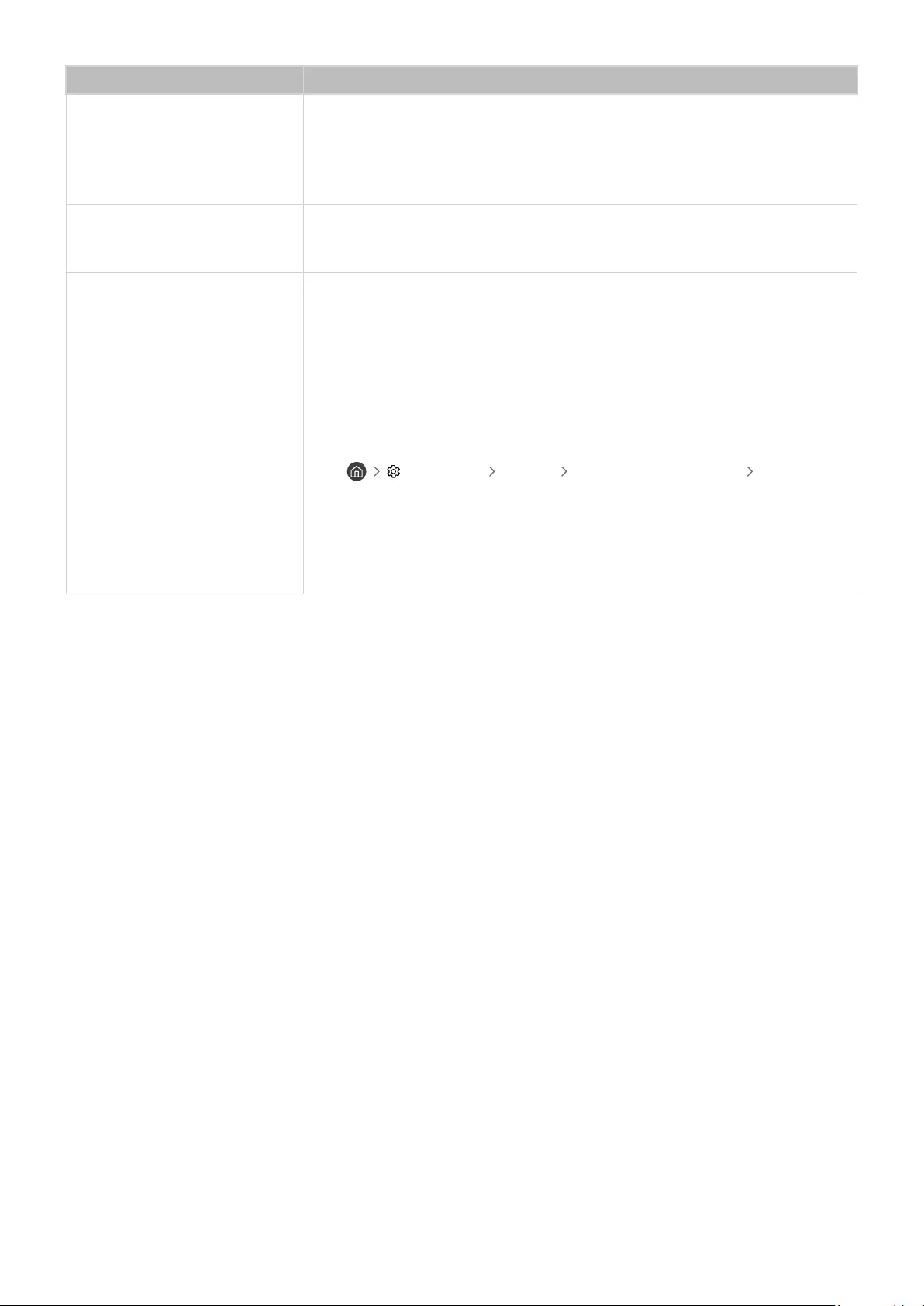
Problema Possibile soluzione
Sullo schermo viene visualizzato il
messaggio "Connessione a un
dispositivo Anynet+" o
"Disconnessione da un dispositivo
Anynet+".
Non è possibile utilizzare il telecomando mentre il TV sta congurando Anynet+ o
durante il passaggio alla schermata di visione del TV.
Utilizzare il telecomando dopo che il televisore ha completato la congurazione
Anynet+ o è passato alla schermata di visione TV.
Non è possibile avviare la
riproduzione dal dispositivo
Anynet+.
Non è possibile riprodurre contenuti durante la procedura di Reset.
Il dispositivo collegato non è
visualizzato.
Vericare se il dispositivo supporta Anynet+.
I dispositivi Anynet+ devono essere connessi al televisore mediante cavo HDMI.
Vericare che il dispositivo sia collegato al televisore con un cavo HDMI. Alcuni cavi
HDMI potrebbero non supportare Anynet+.
Vericare che il cavo HDMI sia collegato correttamente.
Accedere a Anynet+ (HDMI-CEC) e vericare se Anynet+ (HDMI-CEC) è impostato su
On.
• Impostazioni Generali Gestione dispositivi esterni Anynet+
(HDMI-CEC)
Cercare nuovamente dispositivi Anynet+.
Se la connessione è terminata perché si è vericata una interruzione di corrente o è
stato scollegato il cavo HDMI, eseguire una nuova ricerca del dispositivo.
- 170 -
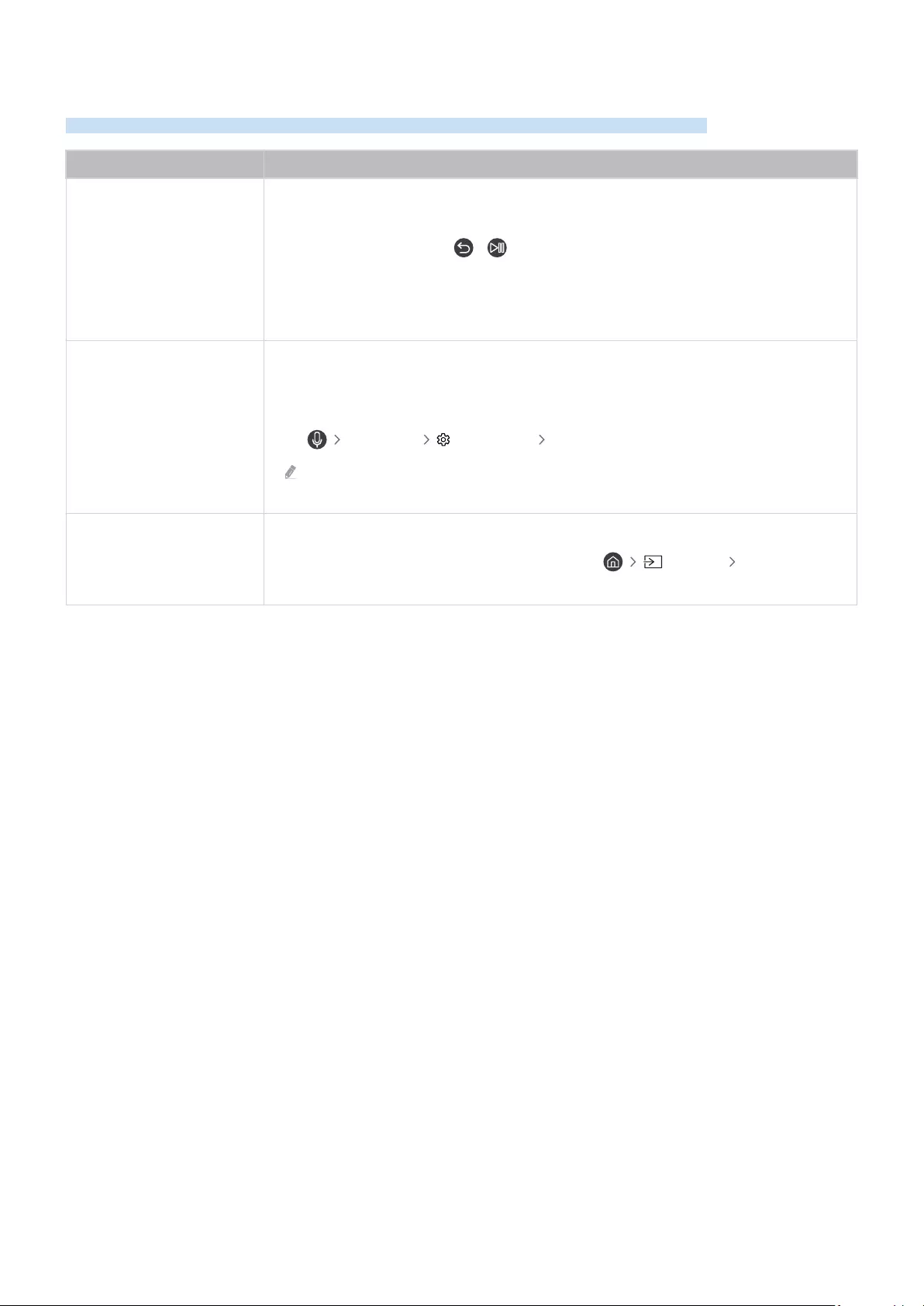
Problemi con il telecomando
Quando il telecomando non funziona, queste azioni potrebbero aiutare a risolvere il problema.
Problema Possibile soluzione
Il telecomando non
funziona.
La connessione tra il Samsung Smart Remote ed il TV potrebbe essere stata interrotta.
Puntare il Samsung Smart Remote verso il frontale del televisore e tenere premuti
contemporaneamente i tasti e per 3 o più secondi.
Inoltre, se il telecomando non funziona o risulta rallentato, potrebbe essere necessario
sostituirne le pile. In questo caso, sostituire le pile. Per una maggiore durata della batterie si
consiglia l'uso di batterie alcaline.
Le batterie del
telecomando si esauriscono
velocemente.
Le batterie si consumano velocemente se il telecomando viene usato molto frequentemente
o la funzione Attivazione vocale è attiva
È possibile prolungare la durata delle batterie disattivando la funzione Attivazione vocale.
•Esplora ora Impostazioni Attivazione vocale
La funzione Attivazione vocale potrebbe non essere supportata in base al modello
posseduto o all'area geograca di appartenenza.
I dispositivi esterni non
possono essere azionati con
il telecomando del TV.
Vericare la connessione del cavo tra il televisore ed il dispositivo esterno.
Qualora il sintomo persista, impostare manualmente Sorgente Conguraz.
telecomando universale.
- 171 -
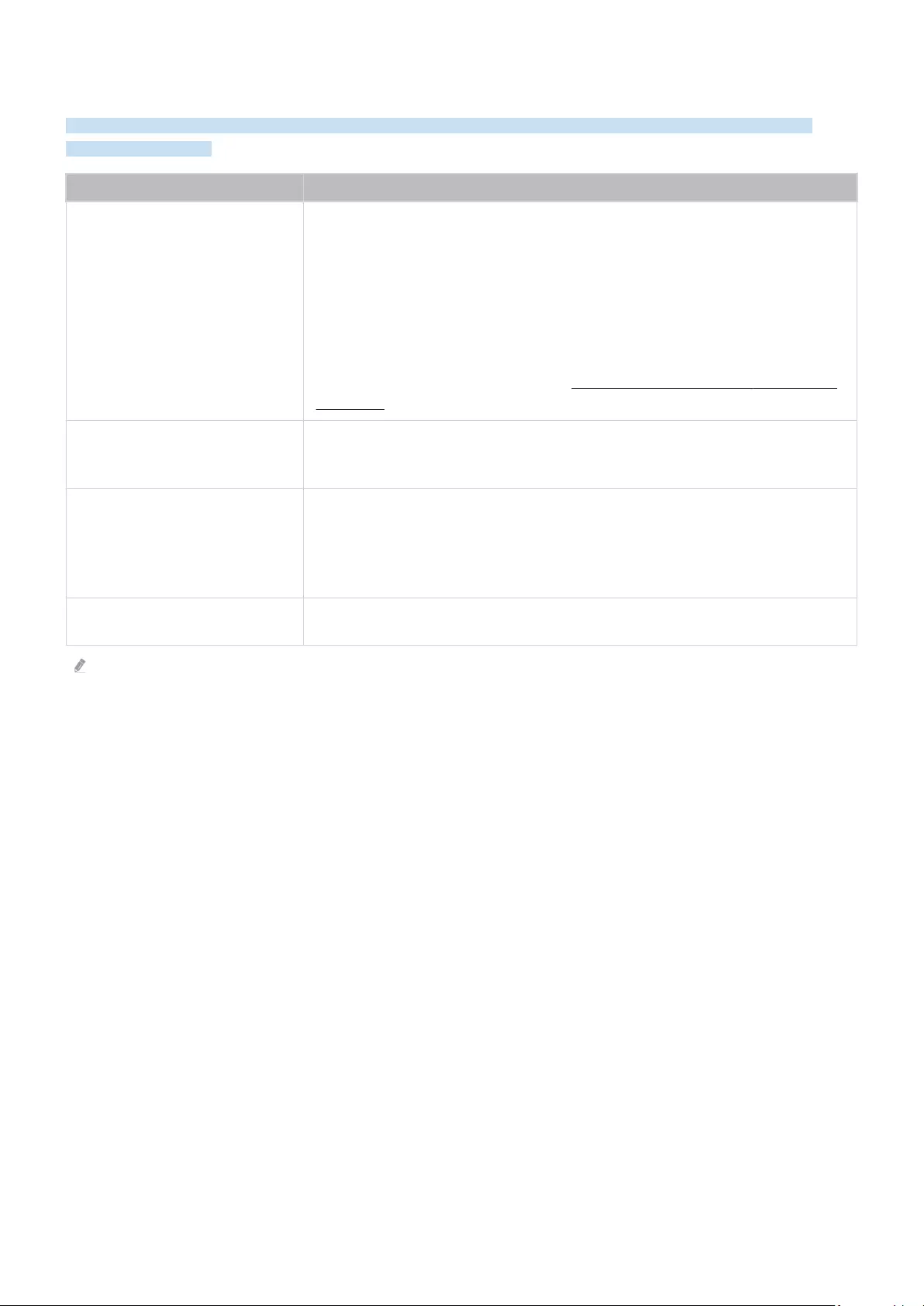
Problemi di registrazione
Quando le funzioni Timeshift o Pianica registrazione non funzionano, queste indicazioni potrebbero aiutare a
risolvere il problema.
Problema Possibile soluzione
Le funzioni Timeshift o la
registrazione non possono essere
utilizzate.
Vericare che al televisore sia collegato un dispositivo di memoria.
La registrazione viene automaticamente interrotta se il segnale diventa troppo
debole.
Controllare lo spazio libero disponibile sul dispositivo di memoria.
La funzione non si attiva se non c'è abbastanza spazio sul dispositivo USB.
Prima di usare la funzione di registrazione, accertarsi di aver letto tutte le precauzioni
d'uso. Per maggiori informazioni, vedere "Prima di utilizzare le funzioni Registrazione
e Timeshift".
Impossibile registrare i video
ricevuti da un dispositivo esterno
o Samsung TV Plus.
La funzione di registrazione è disponibile solo per i canali trasmessi in digitale ricevuti
dal TV. Impossibile registrare i video ricevuti da un dispositivo esterno o Samsung TV
Plus.
Il messaggio "Formatta
dispositivo" compare quando
viene usata la funzione Timeshift
o la registrazione.
Per utilizzare la funzione di registrazione è necessario che il dispositivo di memoria
collegato al TV sia già formattato.
La formattazione del dispositivo di memoria elimina tutti i dati da esso ed il
dispositivo viene formattato in NTFS.
I le registrati sul TV non possono
essere riprodotti su un PC.
I le registrati sul TV possono essere riprodotti solo sullo stesso TV. Questi le video
non possono essere riprodotti nuovamente su un PC o un altro TV.
Questa funzione potrebbe non essere supportata in base al modello posseduto ed all'area geograca di appartenenza.
- 172 -
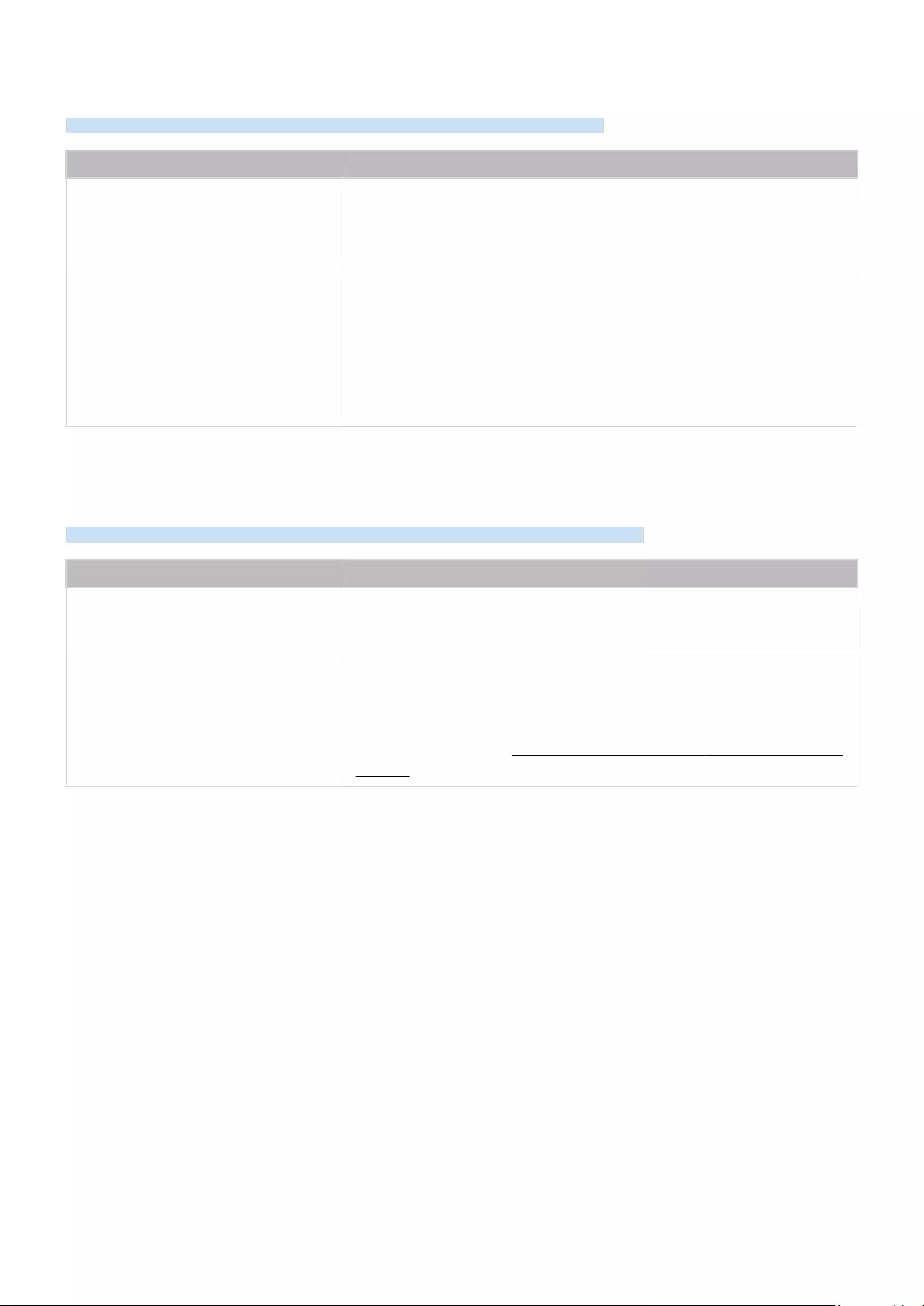
App
Quando le app non funzionano, queste indicazioni potrebbero essere risolutive.
Problema Possibile soluzione
Ho avviato una app, ma è in una lingua
diversa dalla mia. Come faccio a
cambiare la lingua?
Le lingue supportate da una app possono essere diverse dalla lingua impostata
nel menu Lingua.
La possibilità di cambiare la lingua dipende dal fornitore della app.
La app non funziona correttamente.
La qualità dell'immagine è scarsa.
Vericare lo stato della connessione di rete. Quando la velocità di rete è bassa,
la app potrebbe non funzionare o la qualità dell'immagine potrebbe essere
scarsa.
I servizi della vostra applicazione non vengono forniti dal TV ma dal fornitore
della applicazione.
Consultare la sezione Guida fornita sul sito web del service provider.
File multimediali
Quando i le non vengono riprodotti, queste indicazioni potrebbero essere risolutive.
Problema Possibile soluzione
Alcuni le si interrompono durante la
riproduzione.
Questo problema può vericarsi non supportati o con le a elevato bit rate. La
maggior parte dei le può essere riprodotta, ma alcuni le potrebbero non
essere riprodotti in modo uido.
Alcuni le non vengono riprodotti.
Alcuni le che utilizzano un codec non supportato potrebbero non essere
riprodotti.
Accertarsi che il codec sia supportato dal TV. Per maggiori informazioni sui
codec supportati vedere "Leggere prima di riprodurre le contenenti foto, video
o musica."
- 173 -
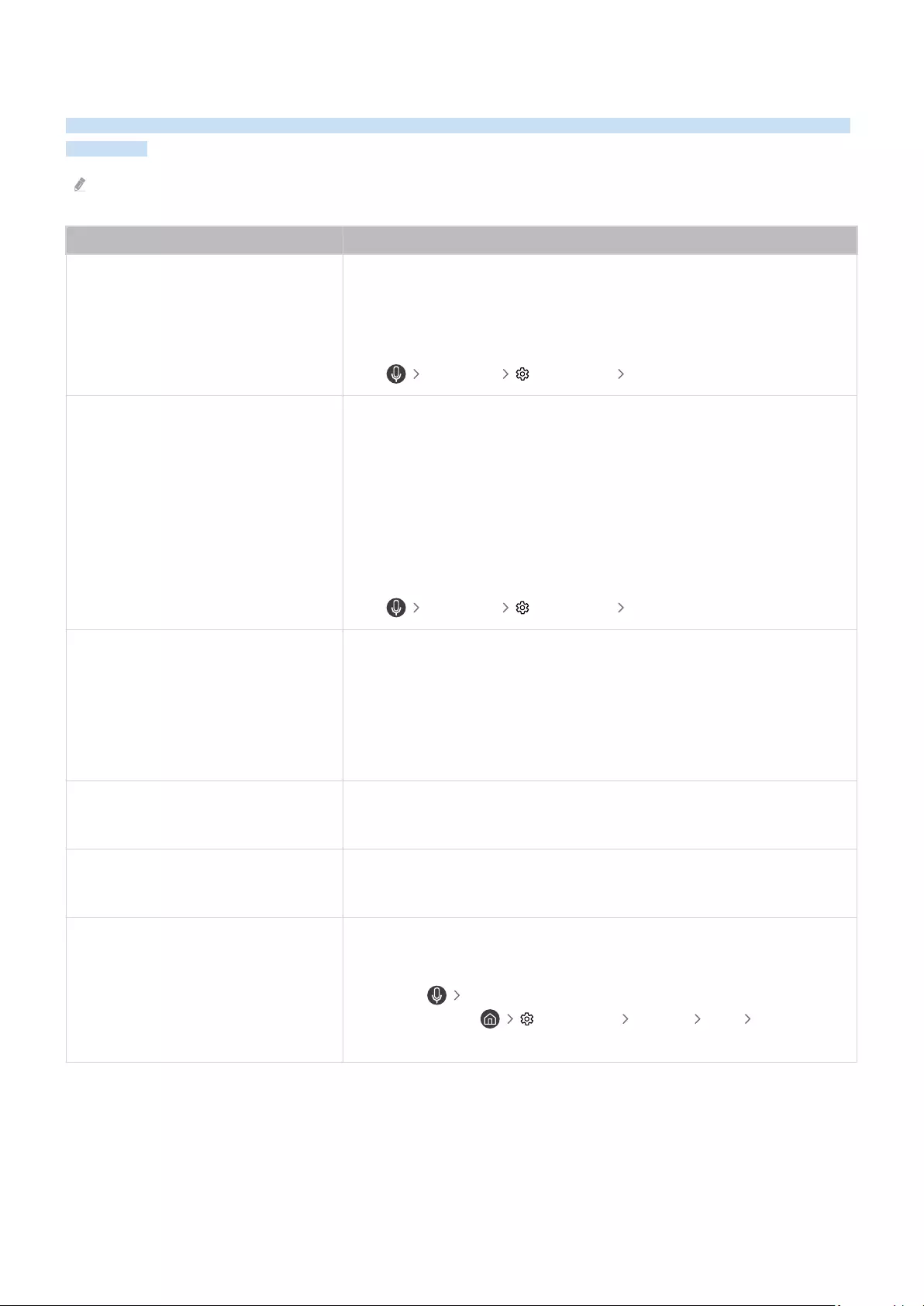
Problemi con il riconoscimento vocale
Quando le funzioni di riconoscimento vocale o Bixby non funzionano, questi passaggi potrebbero aiutare a risolvere
il problema.
La funzione Attivazione vocale potrebbe non essere supportata in base al modello posseduto o all'area geograca di
appartenenza.
Problema Possibile soluzione
Bixby risponde in automatico.
Il TV può riconoscere un rumore ambientale o la conversazione quotidiana
come fosse una chiamata a Bixby.
Disattivare la funzione Attivazione vocale o impostare la Sensibilità di
attivazione a Basso.
•Esplora ora Impostazioni Attivazione vocale
Ho pronunciato "Hi, Bixby" ma Bixby non
risponde.
Il Samsung Smart Remote potrebbe non riconoscere la voce se è troppo
distante, rivolto a faccia in giù o posizionato in un ambiente molto rumoroso.
• Usare il Samsung Smart Remote ad una distanza inferiore a 1,5 m
mantenendolo con i tasti rivolti verso l'alto (nella parte anteriore del
Samsung Smart Remote è presente un microfono incorporato).
• Non posizionare il Samsung Smart Remote vicino agli altoparlanti del TV o
ad un altoparlante audio.
Attivare la funzione Attivazione vocale.
•Esplora ora Impostazioni Attivazione vocale
Con Samsung Smart Remote, seguenti
funzioni sono disponibili tranne il
riconoscimento vocale.
Non si ha alcuna risposta anche dopo
aver premuto il tasto di pronunciazione
del comando vocale.
Tentativo di abbinamento del telecomando al TV.
Durante il riconoscimento vocale, viene
visualizzato un messaggio di carico
elevato e la funzione non è operativa.
Scollegare e ricollegare il cavo di alimentazione del TV e riprovare dopo 1
minuto e mezzo.. Qualora il server del riconoscimento vocale venga esaminato
potrebbe essere necessario attendere un po' di tempo.
Desidero visualizzare le informazioni
sulle previsioni meteo dell'area di
interesse.
Pronunciare specicando il nome dell'area da visualizzare.
Il comando vocale non funziona bene.
Funzionano in Bixby ma non in Amazon
Alexa.
I comandi vocali possono differire tra Bixby e Amazon Alexa.
Vedere gli esempi di comandi per ogni assistente vocale.
• Bixby: Esplora ora
• Amazon Alexa: Impostazioni Generali Voce Impostazioni
Amazon Alexa
- 174 -
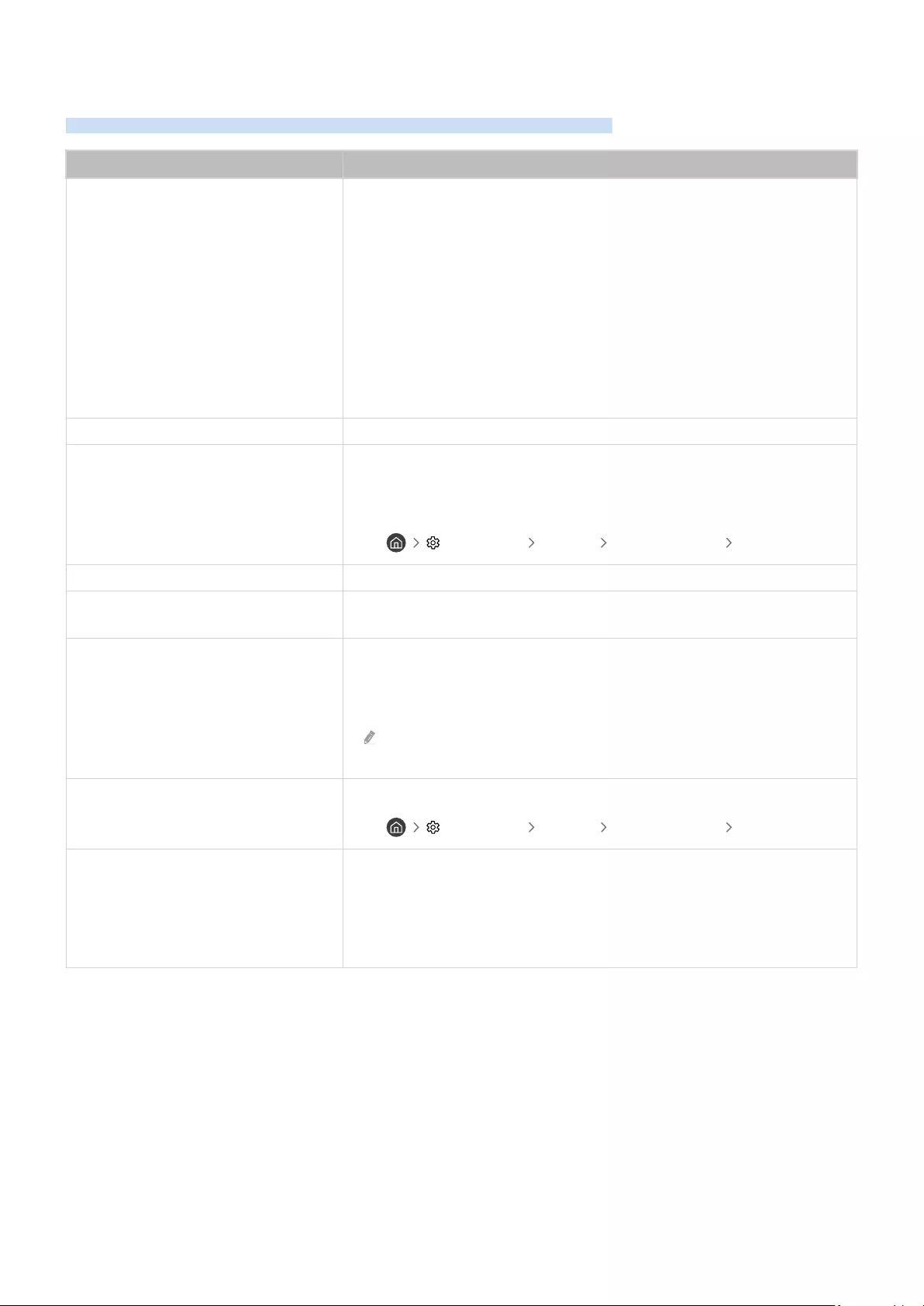
Altri problemi
Seguire queste procedure per risolvere altri problemi che potrebbero vericarsi.
Problema Possibile soluzione
Il televisore è caldo.
La visione del televisore per un periodo prolungato provoca il surriscaldamento
del pannello.
Il calore proveniente dal pannello viene dissipato attraverso le aperture di
ventilazione posizionate nella parte superiore del televisore.
La parte inferiore potrebbe essere calda al tatto dopo un lungo periodo d'uso.
Non lasciare che i bambini tocchino il televisore durante la visione dei
programmi.
Il calore generato non rappresenta un difetto del televisore e non ne inuenza
le funzionalità.
Il televisore emana odore di plastica. Ciò è normale e l'odore si dissiperà nel corso del tempo.
Le impostazioni vengono azzerate dopo
5 minuti o ad ogni spegnimento del
televisore.
Se Modalità d'uso è impostata su Modalità di rivendita, le impostazioni audio e
video del televisore vengono automaticamente resettate ogni 5 minuti.
Cambiare Modalità d'uso in Modalità Casa.
• Impostazioni Generali Gestione sistema Modalità d'uso
Il televisore è inclinato su un lato. Rimuovere la base del piedistallo dal televisore quindi rimontarla.
Il piedistallo è instabile o scomposto. Vedere la Guida di impostazione rapida ed accertarsi che il piedistallo sia
montato correttamente.
La funzione PIP non è disponibile.
La funzione PIP è disponibile solo quando un dispositivo esterno è collegato
mediante un cavo HDMI o Component.
Da notare che la funzione non è disponibile quando lo Smart Hub è attivo.
Questa funzione potrebbe non essere supportata in base al modello
posseduto ed all'area geograca di appartenenza.
Viene visualizzato sullo schermo TV un
messaggio POP (mediante banner).
Cambiare Modalità d'uso in Modalità Casa.
• Impostazioni Generali Gestione sistema Modalità d'uso
Il televisore emette scricchiolii.
L'espansione e la contrazione del telaio esterno del televisore può provocare
scricchiolii.
Non si tratta di un malfunzionamento del prodotto.
L'uso del televisore è sicuro.
- 175 -
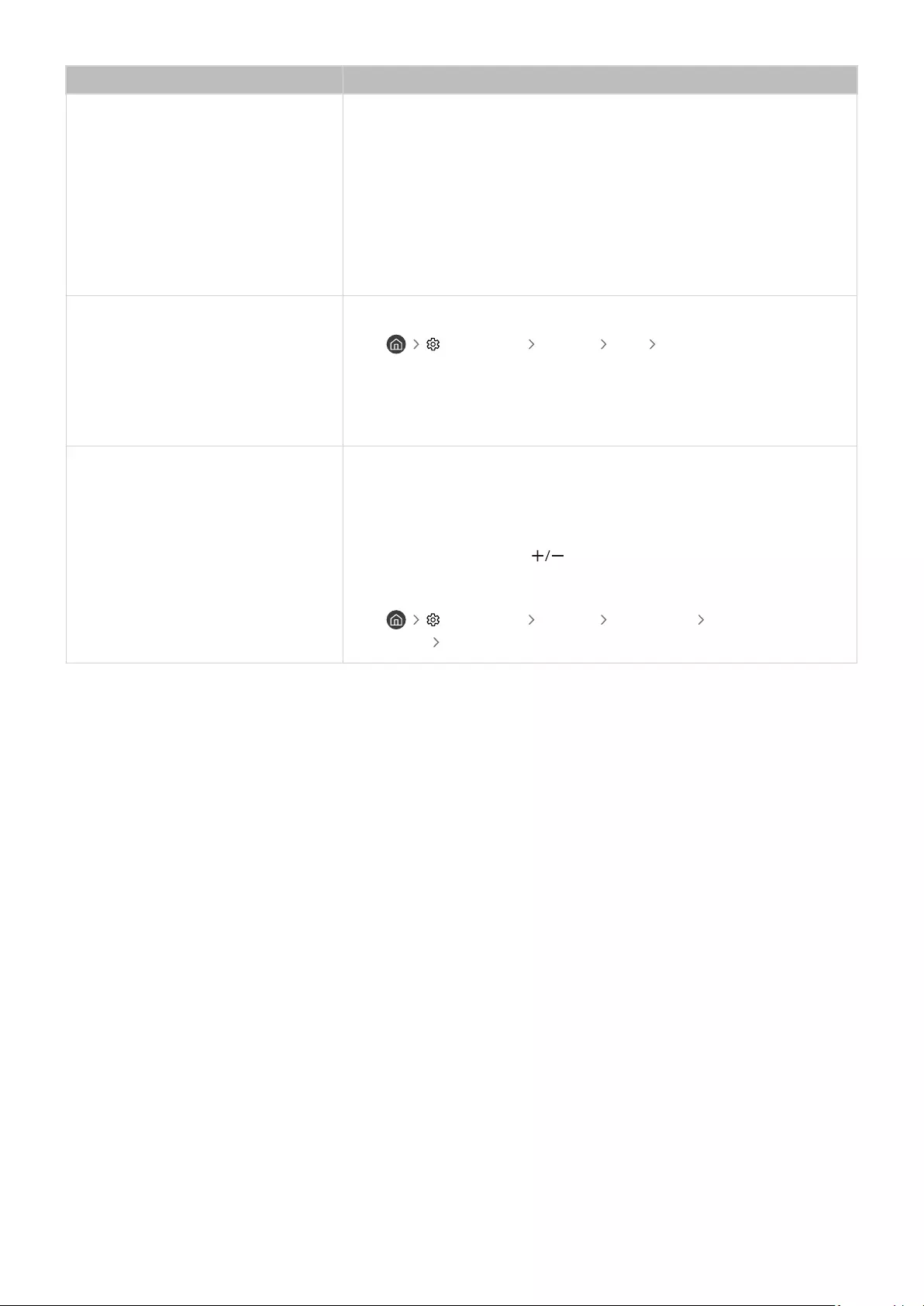
Problema Possibile soluzione
Il televisore emette un rumore
fastidioso.
Il televisore utilizza circuiteria ad alta velocità e corrente ad alta frequenza. In
base al livello di luminosità del televisore, lo schermo potrebbe risultare
leggermente più rumoroso rispetto ai televisori tradizionali.
Per garantire che questo televisore sia conforme ai nostri elevati requisiti
prestazionali e di afdabilità lo abbiamo sottoposto a rigorosi controlli di
qualità.
Alcuni rumori provenienti dal televisore sono normali, pertanto non saranno
accettate richieste di rimborso o sostituzione per tali cause.
L'aggiornamento software da Internet
non è riuscito.
Vericare lo stato della connessione di rete.
• Impostazioni Generali Rete Stato rete
Se il televisore non è collegato a una rete, effettuarne il collegamento.
Se si dispone già dell'ultima versione software disponibile, l'aggiornamento si
interrompe.
Il TV descrive le scene in modalità voice-
over.
Per disattivare la Guida vocale, spostare l'evidenziazione da Collegamenti di
accessibilità a Guida vocale e premere il tasto Selezione. Guida vocale può
essere attivata o disattivata. Per eseguire Collegamenti di accessibilità, vedere
quanto segue:
• Tenere premuto il tasto (Volume) sullo Samsung Smart Remote .
• Sul telecomando standard tenere premuto il tasto AD/SUBT. o il tasto
MUTE.
• Impostazioni Generali Accessibilità Impostazioni Guida
vocale Guida vocale
- 176 -
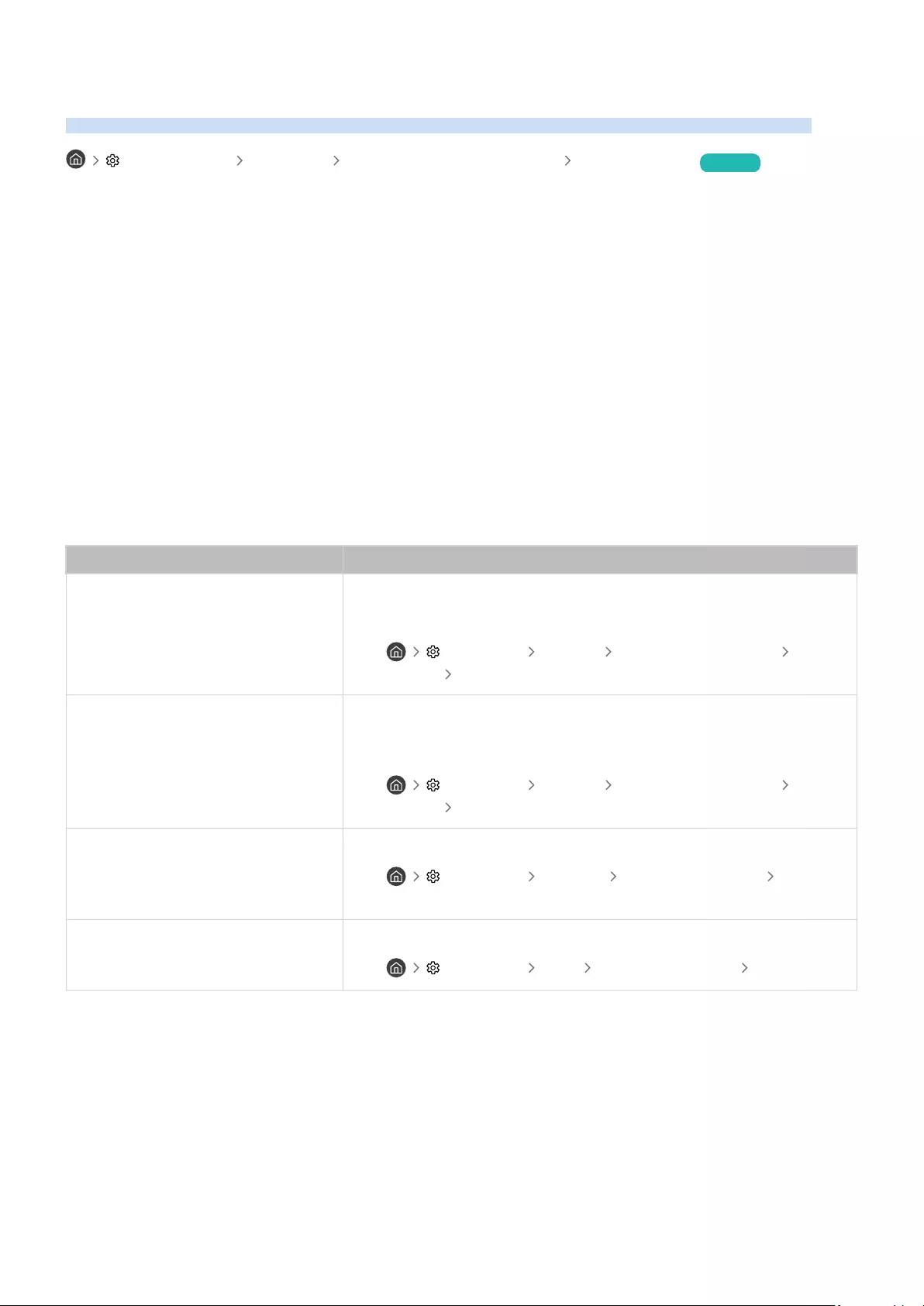
Diagnostica di problemi operativi del televisore
È possibile diagnosticare eventuali problemi con il televisore e lo Smart Hub ed eseguire funzioni di ripristino.
Impostazioni Supporto Manutenzione dispositivo Auto diagnosi Prova ora
È possibile usare la funzione Test immagine per facilitare la diagnosi di eventuali problemi video ed il comando Test
audio per diagnosticare eventuali problemi audio. È possibile anche visualizzare le informazioni relative alla forza
del segnale per i segnali digitali trasmessi, testare la connessione Internet dello Smart Hub ed eseguire le funzioni
di ripristino ai valori di fabbrica dello Smart Hub e del televisore.
•Test video
•Test immagine
•Test audio
•Risoluzione dei problemi HDMI
•Informazioni sul segnale
•Test di connessione a Smart Hub
•Ripristina Smart Hub
Problema Possibile soluzione
Impossibile selezionare Informazioni sul
segnale in Auto diagnosi.
Vericare che il canale corrente sia un canale digitale.
La funzione Informazioni sul segnale è disponibile solo per i canali digitali.
• Impostazioni Supporto Manutenzione dispositivo Auto
diagnosi Informazioni sul segnale
Reimposta Smart Hub
Ripristina tutte le impostazioni dello Smart Hub ai valori di fabbrica ed elimina
le informazioni relative agli account Samsung, agli account di servizio collegati,
ai contratti di assistenza Smart Hub e alle applicazioni Smart Hub.
• Impostazioni Supporto Manutenzione dispositivo Auto
diagnosi Ripristina Smart Hub
Reimposta immagine
Ripristina le impostazioni correnti delle immagini ai valori predeniti.
• Impostazioni Immagine Impostazioni avanzate
Reimposta immagine
Reimposta audio
Ripristina le impostazioni audio correnti ai valori predeniti.
• Impostazioni Audio Impostazioni avanzate Reset audio
- 177 -
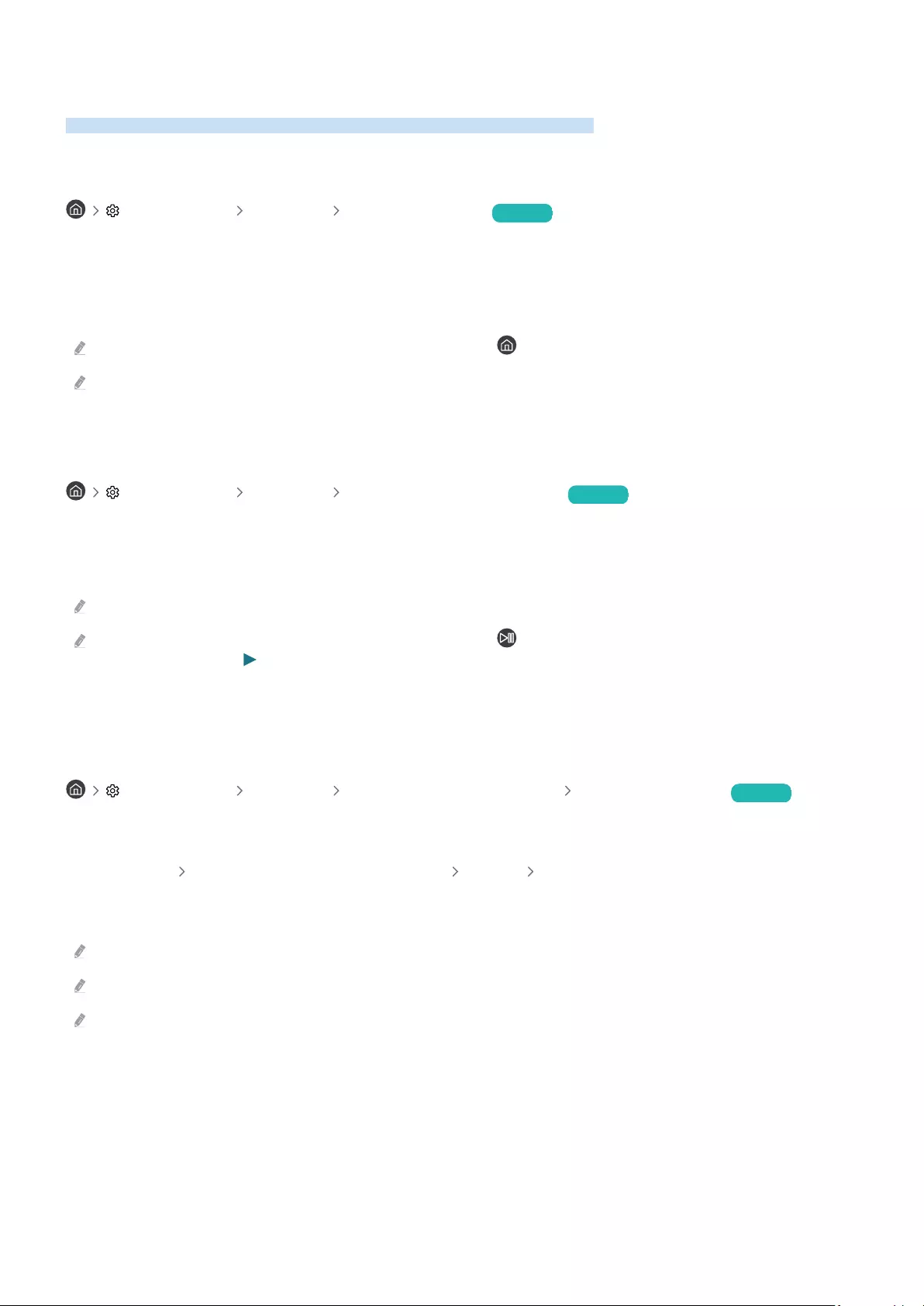
Ricevere assistenza
Ottenere aiuto direttamente da Samsung in caso di problemi con il televisore.
Ricevere supporto tramite Gestione remota
Impostazioni Supporto Gestione remota Prova ora
Dopo aver accettato l'accordo d'uso, è possibile usare Gestione remota per accedere alla Assistenza Remota ed alla
diagnosi del TV da parte di un tecnico di assistenza Samsung, la correzione del problema e l'aggiornamento del
software del TV da remoto via web. La funzione Gestione remota può essere attivata e disattivata in base alle
proprie esigenze.
Potrete inoltre avviare questa funzione tenendo premuto il tasto per 5 o più secondi.
Questa opzione richiede una connessione Internet.
Reperimento delle informazioni di contatto per l'assistenza
Impostazioni Supporto Informazioni su questo TV Prova ora
È possibile visualizzare l'indirizzo del sito web Samsung, il numero di telefono del call centre, il proprio modello di
televisore, la versione software, l'Accordo di Licenza Open Source e altre informazioni necessarie per ricevere
assistenza da un tecnico Samsung o tramite il sito web Samsung.
È possibile reperire le informazioni anche leggendo il codice QR del prodotto.
Potrete inoltre avviare questa funzione tenendo premuto il tasto per 5 o più secondi. Per il telecomando standard
tenere premuto il tasto (Riproduci) per più di 5 secondi. Continuare a tenere premuto il tasto no a quando non appare
una nestra pop-up con le informazioni.
Richiesta di assistenza
Impostazioni Supporto Manutenzione dispositivo Richiedi supporto Prova ora
In caso di problemi con il televisore è possibile richiedere assistenza. Selezionare l'elemento che corrisponda al
problema riscontrato, accedervi, spostare la selezione su Successivo, e premere il tasto Selezione. Selezionare
Richiedi adesso Invia oppure Pianica appuntamento Richiedi Invia. La tua richiesta di assistenza verrà
registrata. Il Samsung Contact Centre vi contatterà per aiutarvi ad impostare o confermare un appuntamento di
assistenza.
Per effettuare una richiesta di assistenza è necessario accettare i termini e condizioni del servizio.
Questa funzione potrebbe non essere supportata in base all'area geograca di appartenenza.
Questa opzione richiede una connessione Internet.
- 178 -
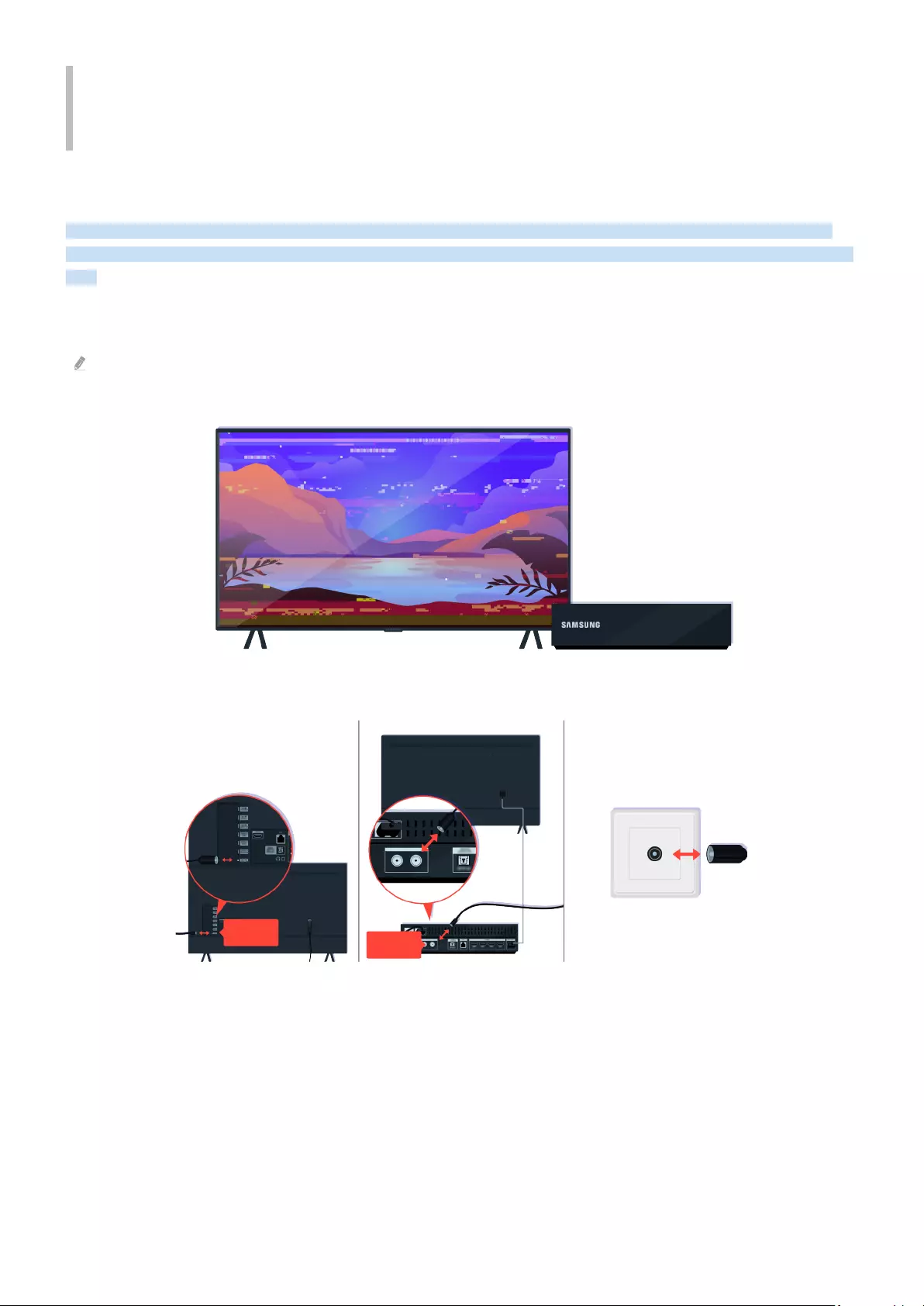
FAQ.
In questa sezione, è possibile trovare le risposte alle domande più frequenti sull'e-Manual.
Lo schermo del TV non visualizza le immagini correttamente
Quando le immagini visualizzate sullo schermo del TV sono disturbate, cerchiamo di scoprire come controllare in
modo semplice se la causa è imputabile al prodotto o alle condizioni ambientali esterne del segnale trasmesso o dei
cavi.
Lo schermo del TV non visualizza le immagini correttamente
Il colore, la forma, le funzioni e gli accessori del TV (compreso il telecomando) possono differire in base al modello ed
all'area geograca di residenza.
Controllare la connessione dei cavi dell'antenna e degli ingressi.
ANT IN
ANT IN
Controllare la connessione dei cavi dell'antenna e degli ingressi.
- 179 -
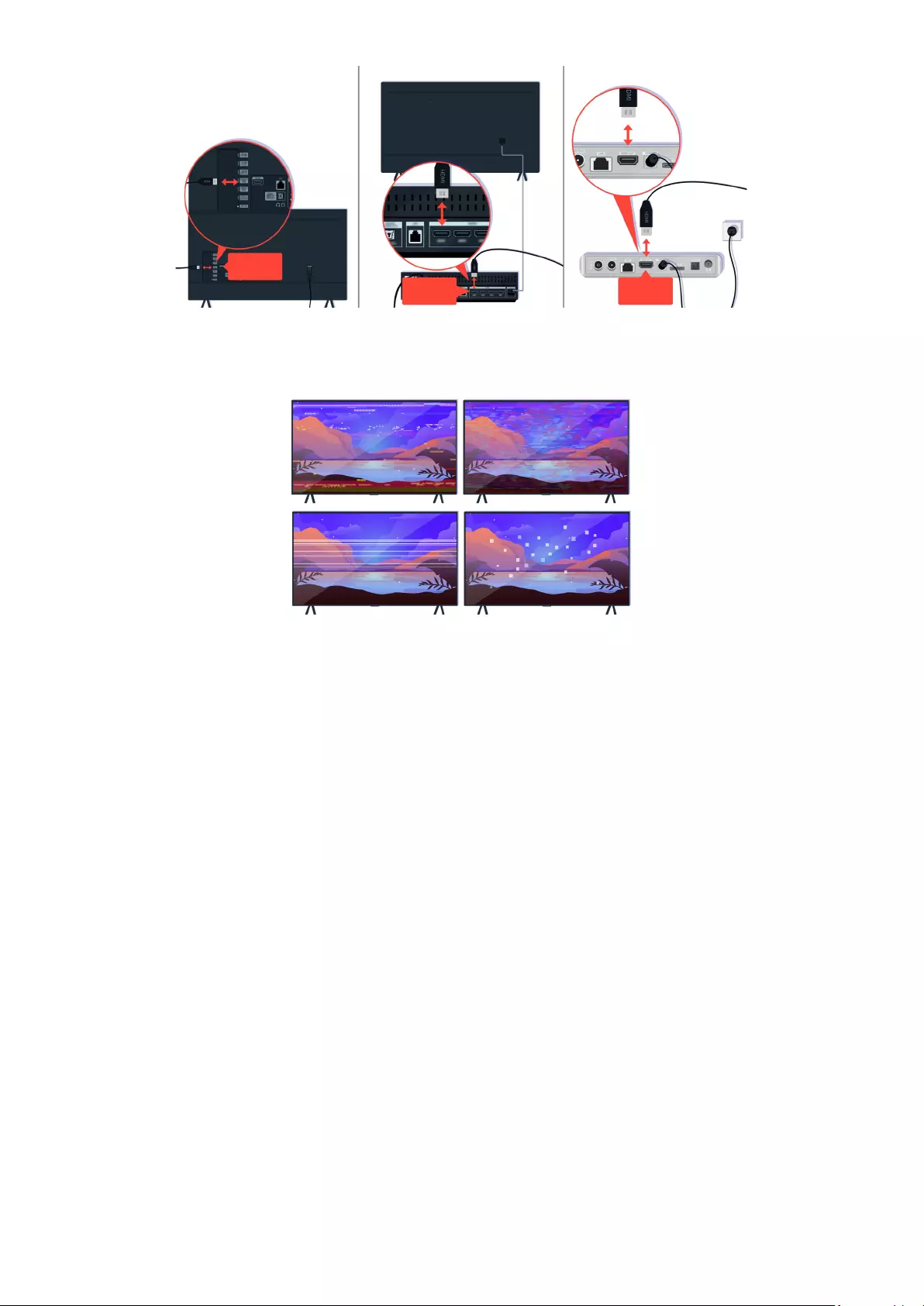
HDMI IN
HDMI IN
HDMI IN
Controllare la connessione dei cavi dell'antenna e delle porte HDMI.
Se il problema persiste, definire esattamente cosa non va con il display. Ad esempio, mosaici e blocchi o puntini
bianchi o righe orizzontali o verticali.
- 180 -
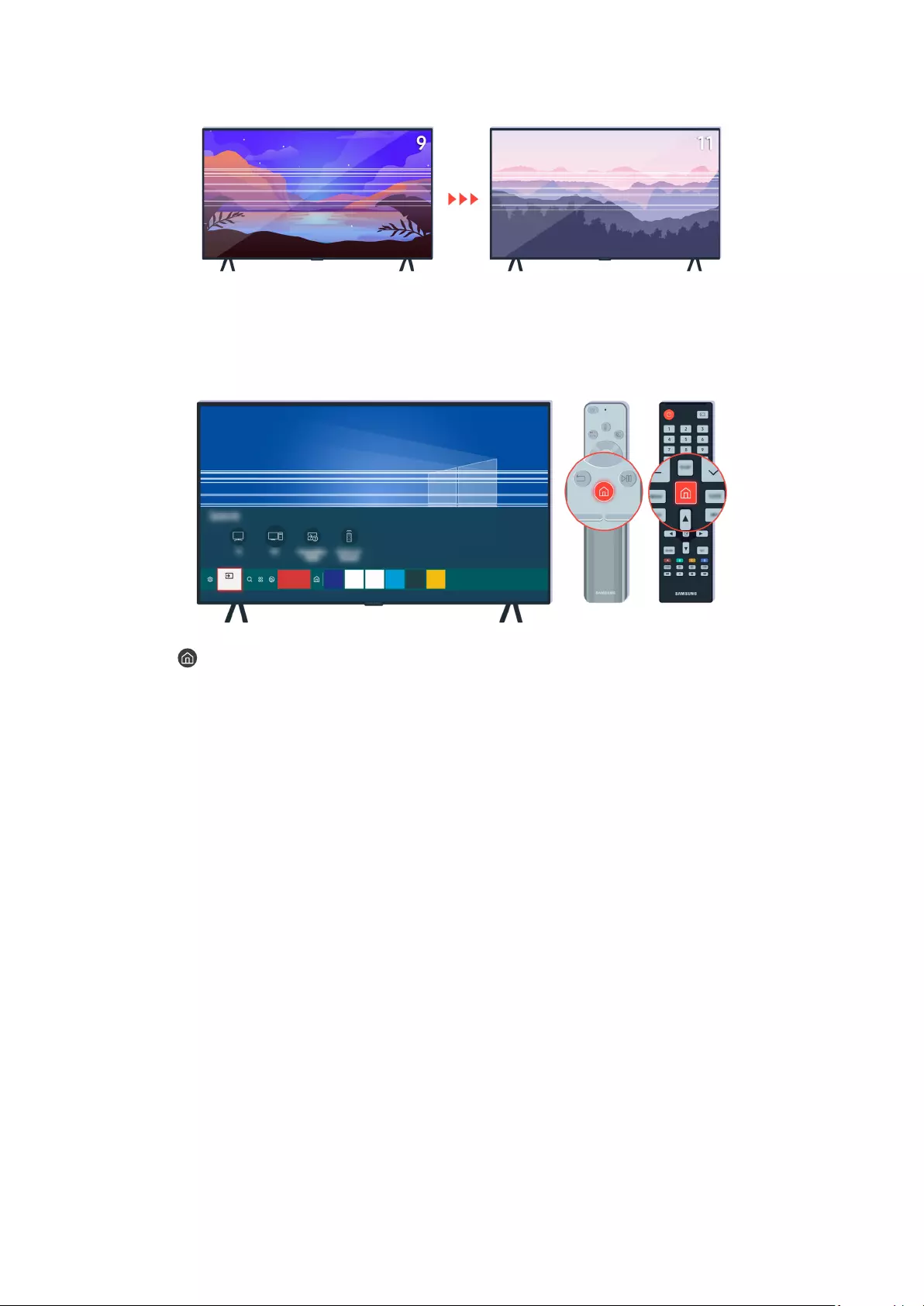
Provare a cambiare canale usando il telecomando.
Sorgente
Premere il tasto , selezionare Sorgente, scegliere un'altra sorgente.
- 181 -
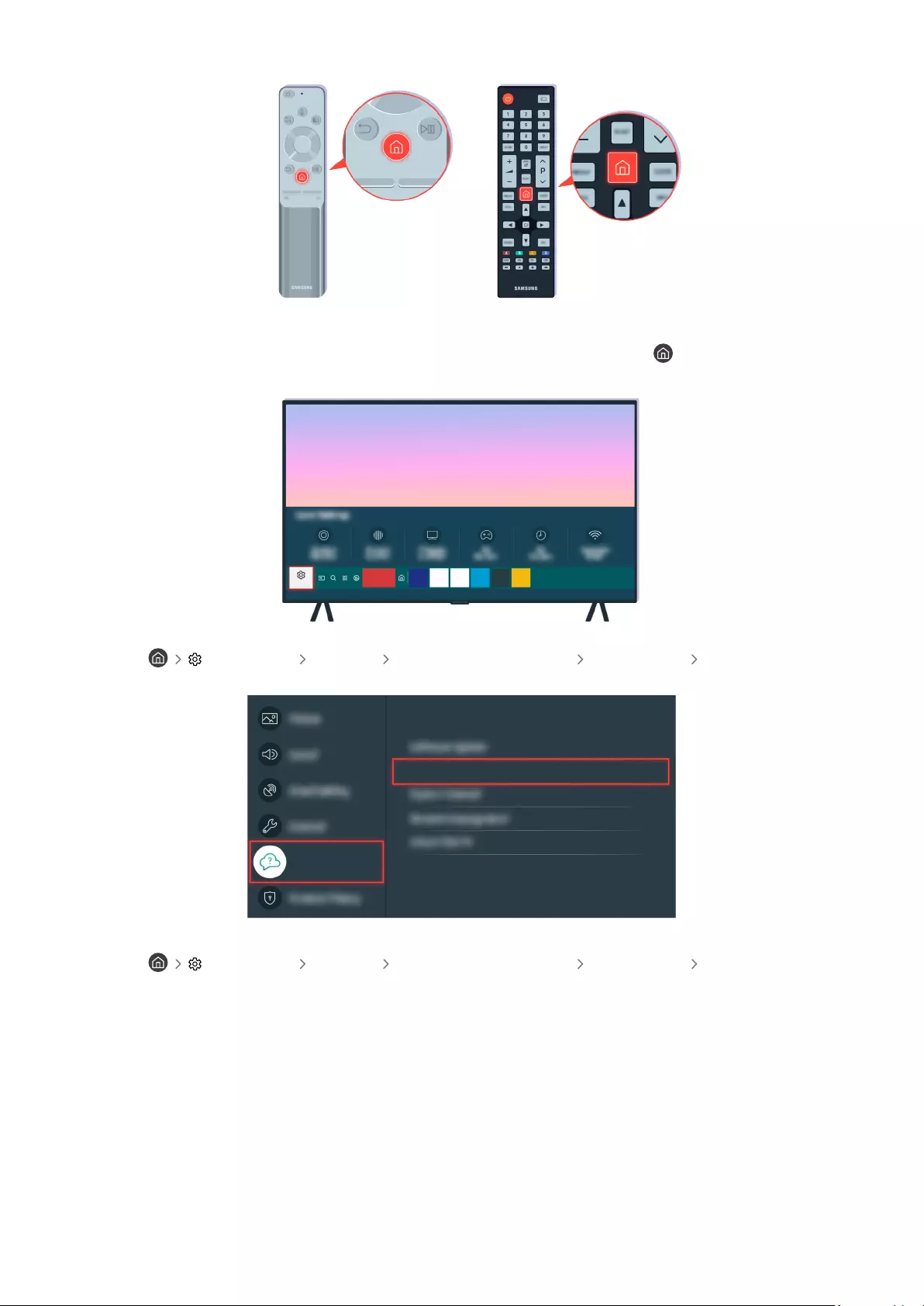
Se il problema persiste, eseguire un test diagnostico. Sul telecomando premere il tasto .
Impostazioni
Selezionare Impostazioni Supporto Manutenzione dispositivo Auto diagnosi Test immagine.
Supporto
Supporto
Manutenzione dispositivo
Selezionare Impostazioni Supporto Manutenzione dispositivo Auto diagnosi Test immagine.
- 182 -
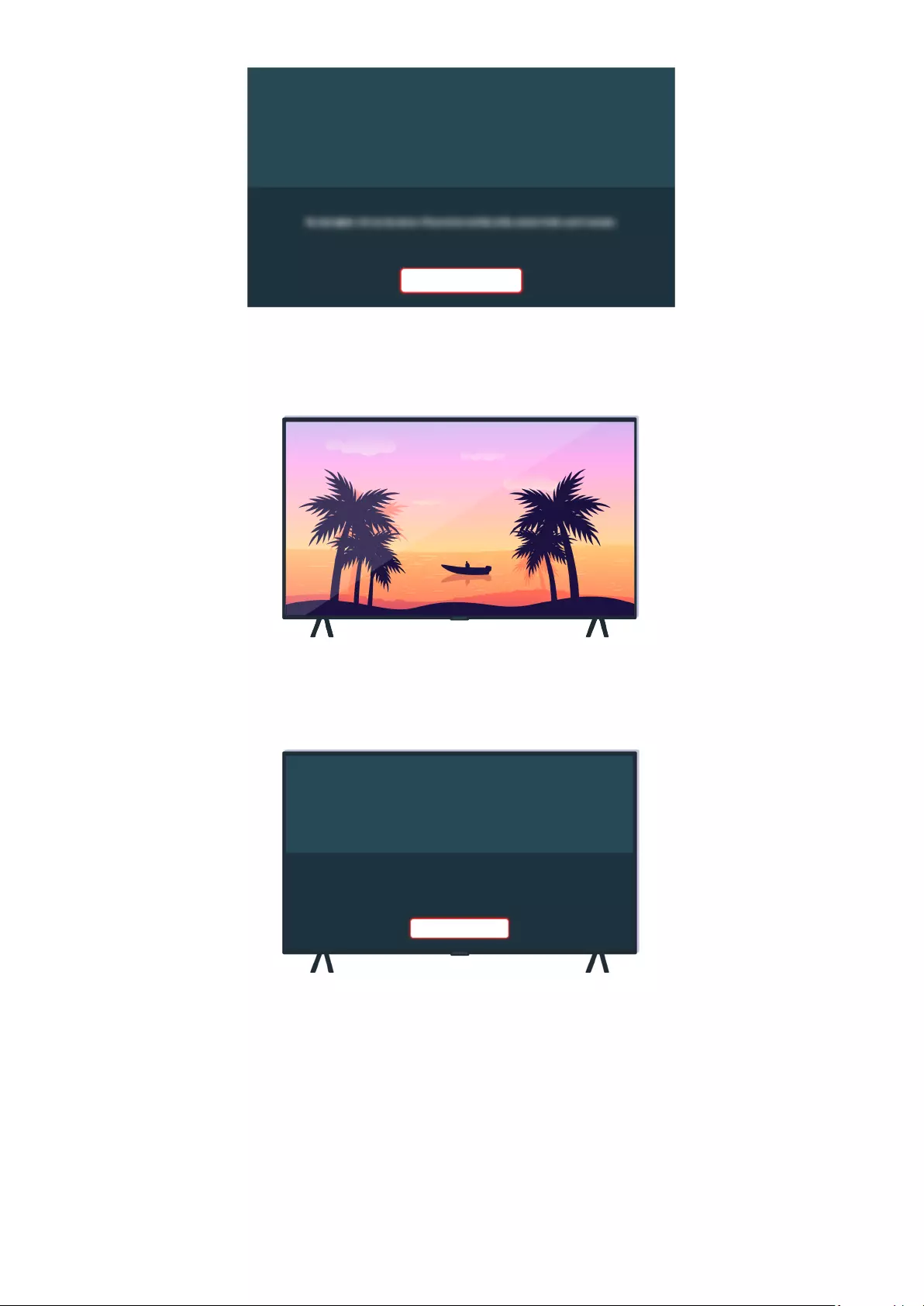
Test immagine
OK
Alla comparsa di un messaggio, selezionare OK e seguire le istruzioni visualizzate sullo schermo per completare il
test.
Alla comparsa di un messaggio, selezionare OK e seguire le istruzioni visualizzate sullo schermo per completare il
test.
Test immagine completato
Chiudi
Alla comparsa di un messaggio, selezionare Chiudi e seguire le istruzioni visualizzate sullo schermo per completare il
test.
- 183 -
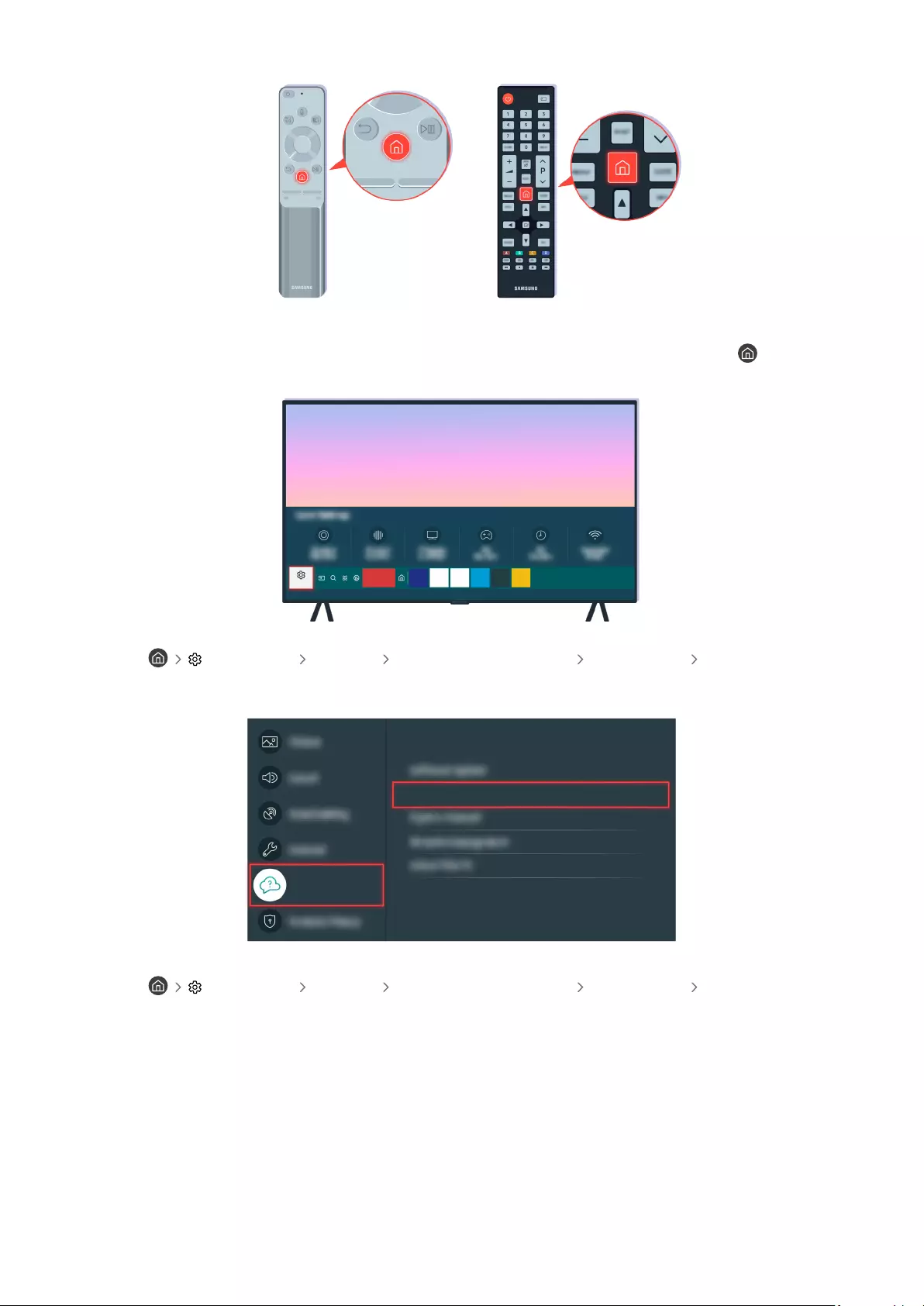
Se il problema scompare durante il test, controllare il segnale TV. Sul telecomando premere il tasto .
Impostazioni
Selezionare Impostazioni Supporto Manutenzione dispositivo Auto diagnosi Informazioni sul
segnale per controllare la forza del segnale.
Supporto
Supporto
Manutenzione dispositivo
Selezionare Impostazioni Supporto Manutenzione dispositivo Auto diagnosi Informazioni sul
segnale per controllare la forza del segnale.
- 184 -
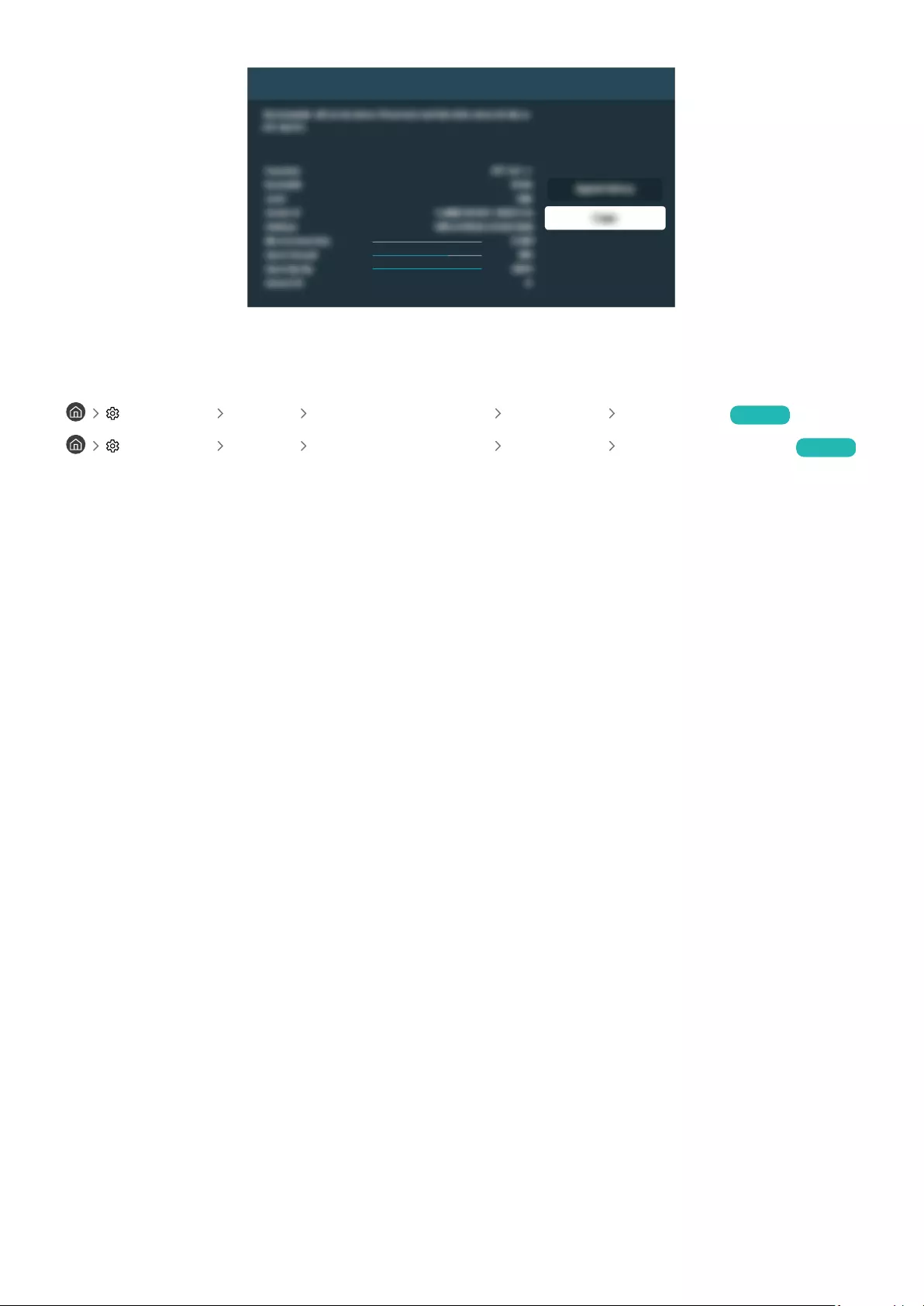
Informazioni sul segnale
Verificare se la forza del segnale sia o meno debole.
Percorso del menu relativo
Impostazioni Supporto Manutenzione dispositivo Auto diagnosi Test immagine Prova ora
Impostazioni Supporto Manutenzione dispositivo Auto diagnosi Informazioni sul segnale Prova ora
- 185 -
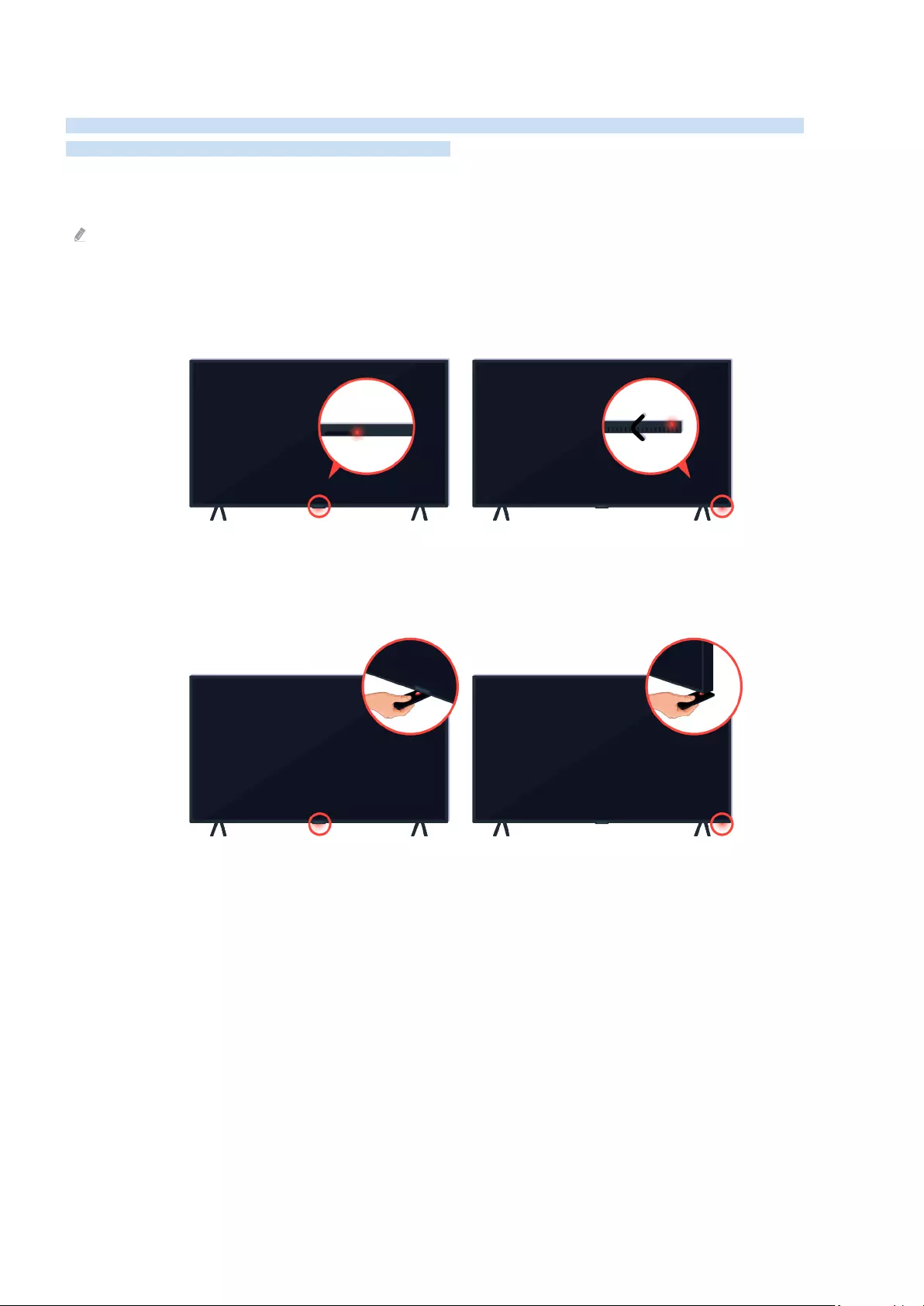
Il televisore non si accende.
Qualora non compaia alcuna immagine sul TV, ciò solitamente accade quando il punto di contatto del cavo di
alimentazione è lento o il dispositivo periferico è spento.
Quando il televisore non si accende.
Il colore, la forma, le funzioni e gli accessori del TV (compreso il telecomando) possono differire in base al modello ed
all'area geograca di residenza.
Se il TV non si accende, verificare se il sensore del telecomando è illuminato.
Tenendo un oggetto riflettente sotto il TV, è possibile individuare facilmente il sensore del telecomando.
- 186 -
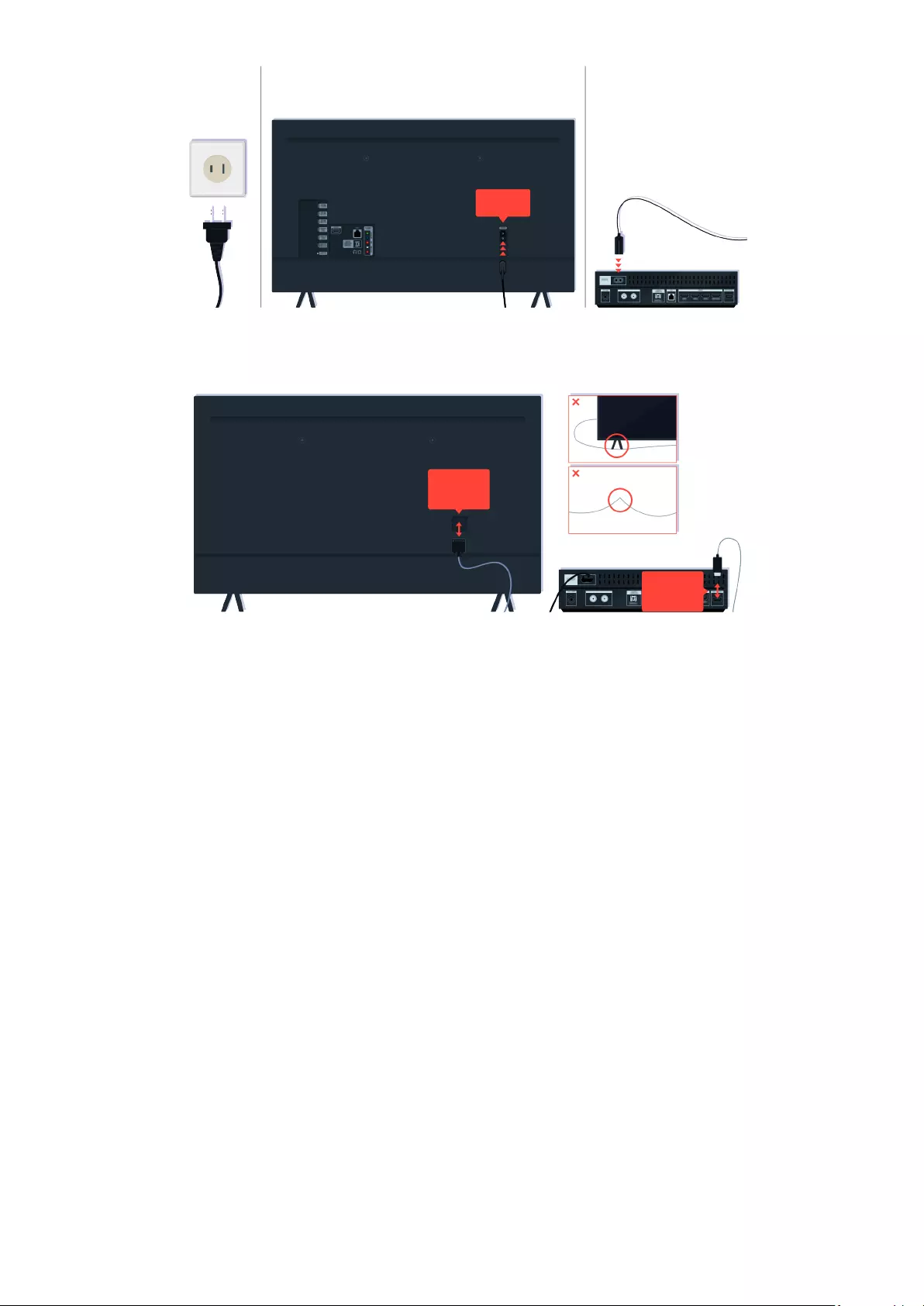
Accensione
Se il sensore del telecomando non è acceso, scollegare il cavo di alimentazione e ricollegarlo.
One
Invisible
Connection
One
Invisible
Connection
Scollegare e ricollegare il cavo One Invisible Connection tra il TV ed il Box One Connect (OC). Accertarsi che il cavo
One Invisible Connection non sia schiacciato o piegato eccessivamente.
- 187 -
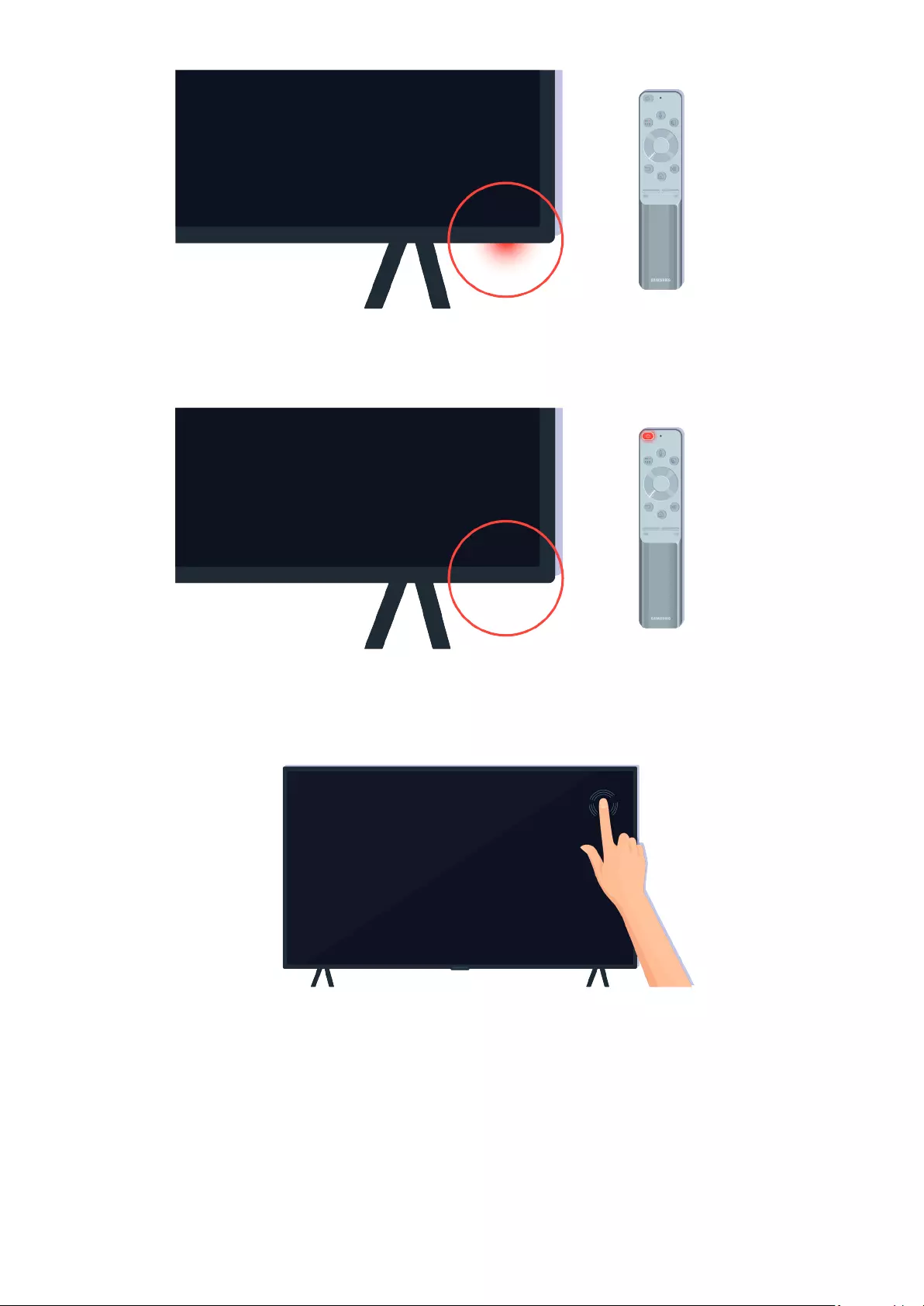
Controllare nuovamente il sensore del telecomando. Se il LED è acceso, premere il tasto di accensione del
telecomando per accendere il TV.
Se il sensore del telecomando si spegne premendo il tasto di accensione, il TV è correttamente collegato
all'alimentazione.
Se lo schermo del TV è ancora vuoto, premere leggermente con un dito. Se la parte dello schermo premuta
lampeggia, ciò indica che il TV è correttamente collegato all'alimentazione.
- 188 -
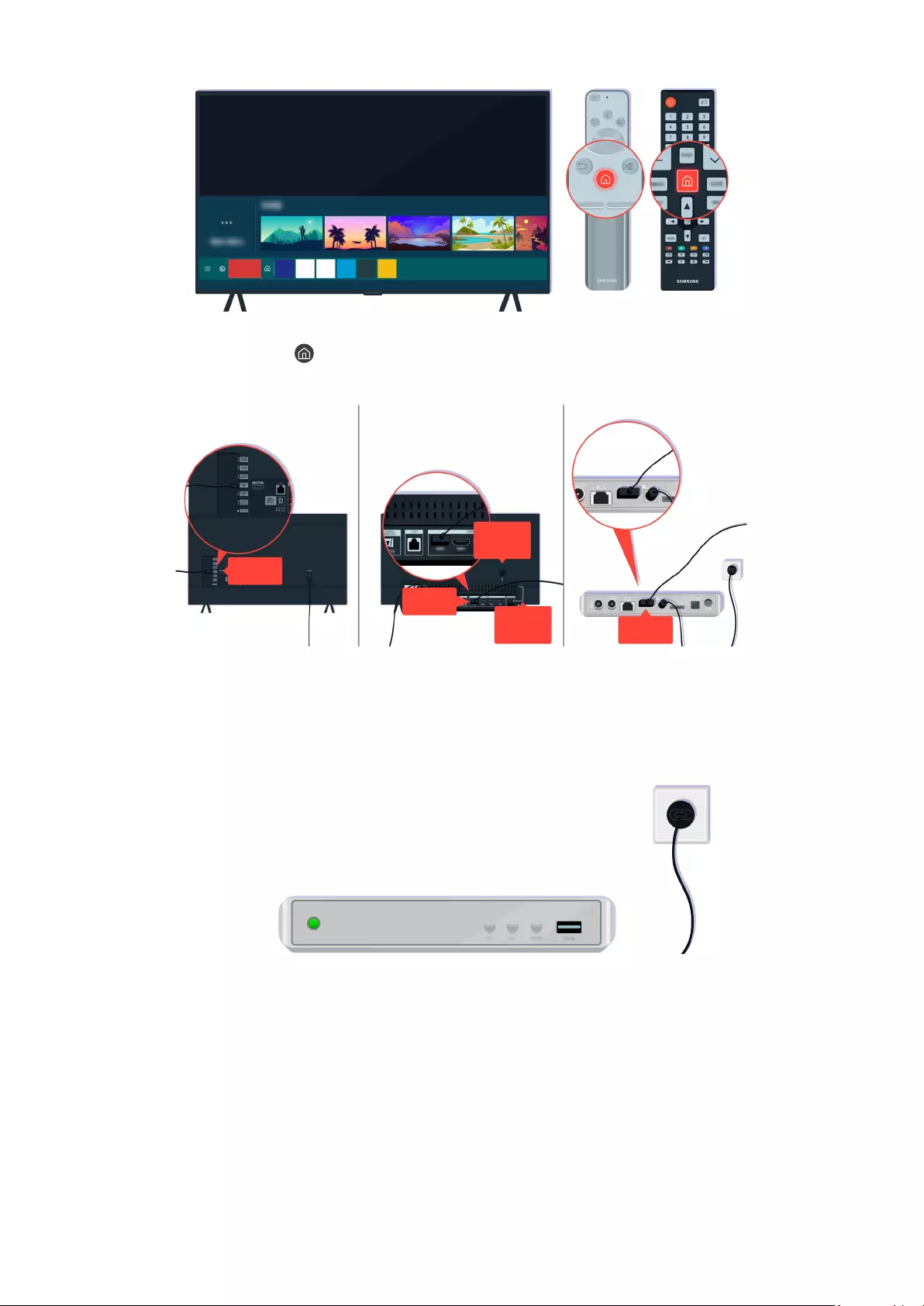
Sul telecomando premere il tasto . Alla comparsa della Schermo Principale, il TV si accende ma i dispositivi esterni
collegati non funzionano o si sono verificati problemi di connessione.
HDMI IN
HDMI IN
HDMI IN
One
Invisible
Connection
One
Invisible
Connection
Verificare la connessione del cavo HDMI al proprio TV o One Connect Box.
Verificare che il dispositivo esterno sia acceso.
- 189 -
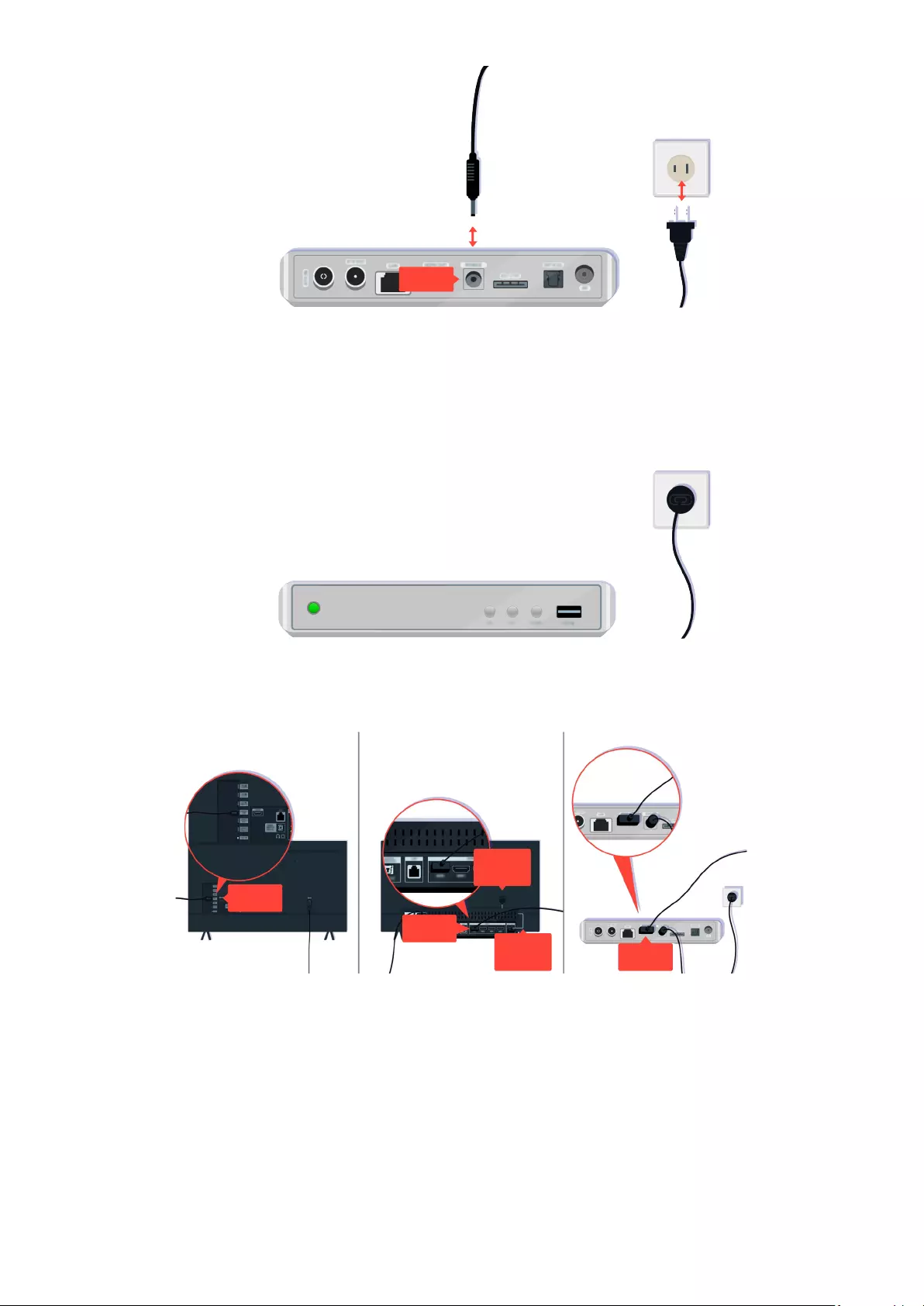
Accensione
Qualora non si accenda, accertarsi che il cavo di alimentazione sia correttamente collegato al dispositivo ed alla
presa di corrente
Qualora non si accenda, accertarsi che il cavo di alimentazione sia correttamente collegato al dispositivo ed alla
presa di corrente
HDMI IN
HDMI IN
HDMI IN
One
Invisible
Connection
One
Invisible
Connection
Verificare la connessione del cavo HDMI al proprio TV o One Connect Box.
- 190 -
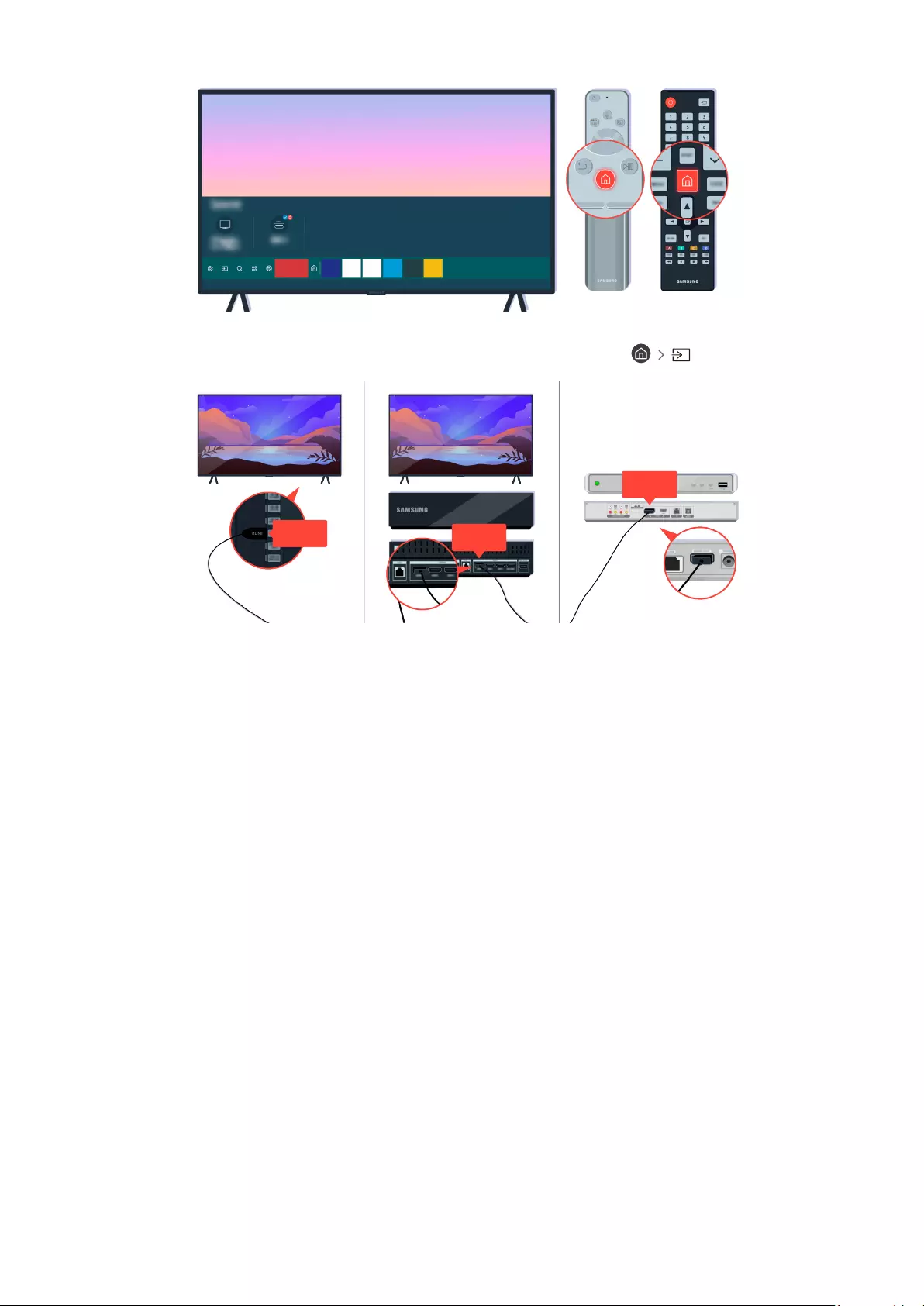
Accertarsi inoltre di aver selezionato la sorgente corretta nella Schermo Principale ( Sorgente).
HDMI IN
HDMI IN
HDMI IN
Se il problema persiste, provare a collegare un altro dispositivo esterno al TV mediante un cavo HDMI. Se il display è
corretto, il dispositivo esterno potrebbe essere difettoso.
- 191 -
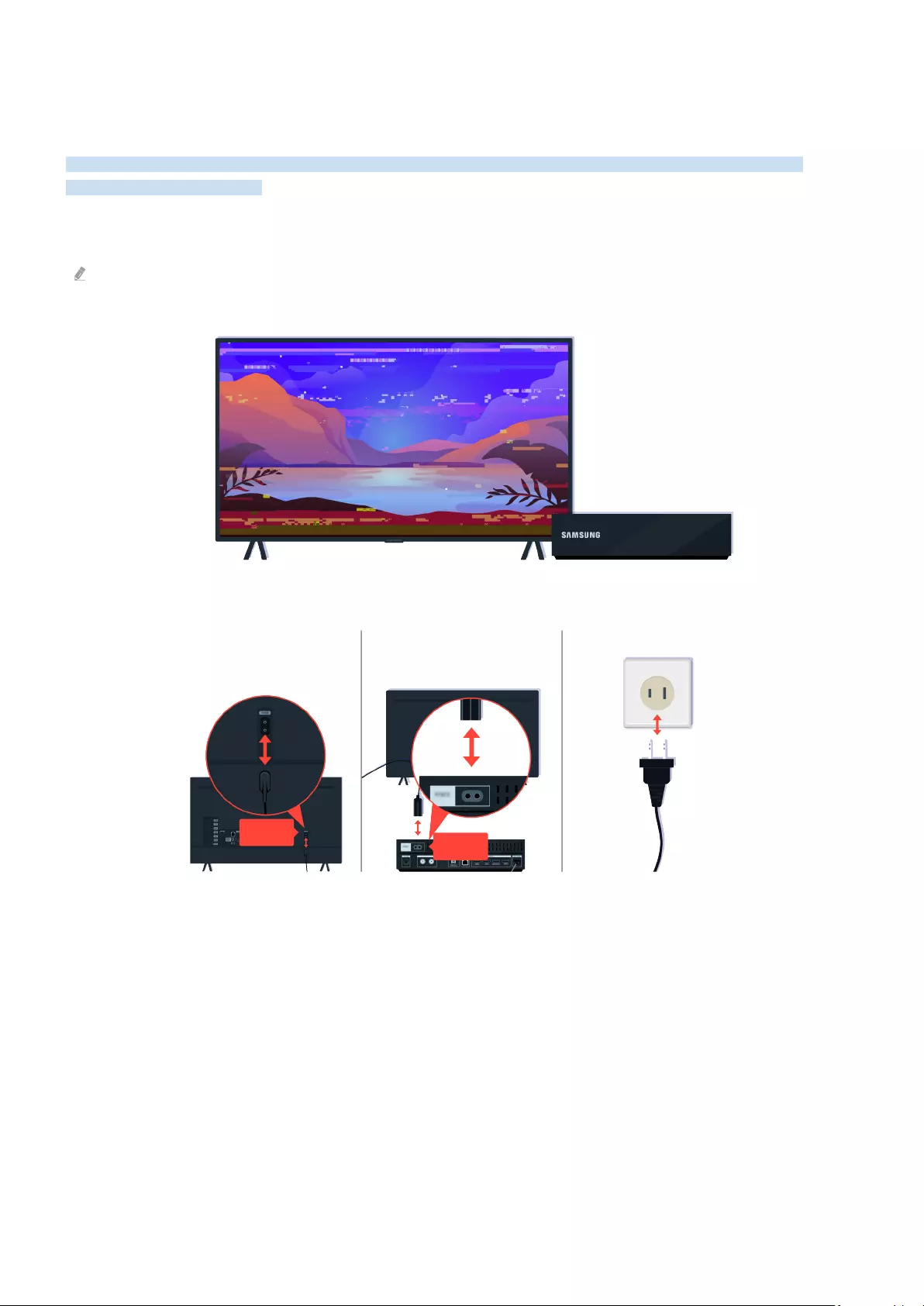
L'immagine visualizzata risulta distorta o non si avverte alcun
audio uscire dalla barra audio
Nessun audio del TV viene riprodotto dalla barra audio o una immagine TV distorta sono spesso il risultato di
connessioni di cavi allentate.
Quando il TV non si collega correttamente ad un dispositivo esterno
Il colore, la forma, le funzioni e gli accessori del TV (compreso il telecomando) possono differire in base al modello ed
all'area geograca di residenza.
Se l'immagine risulta distorta
Accensio
ne
Accensio
ne
Scollegare e ricollegare i cavi di alimentazione ed i cavi HDMI sul retro del TV ed il One Connect (OC) Box, quindi
scollegare il cavo di alimentazione e ricollegarlo ad una presa elettrica a parete.
- 192 -
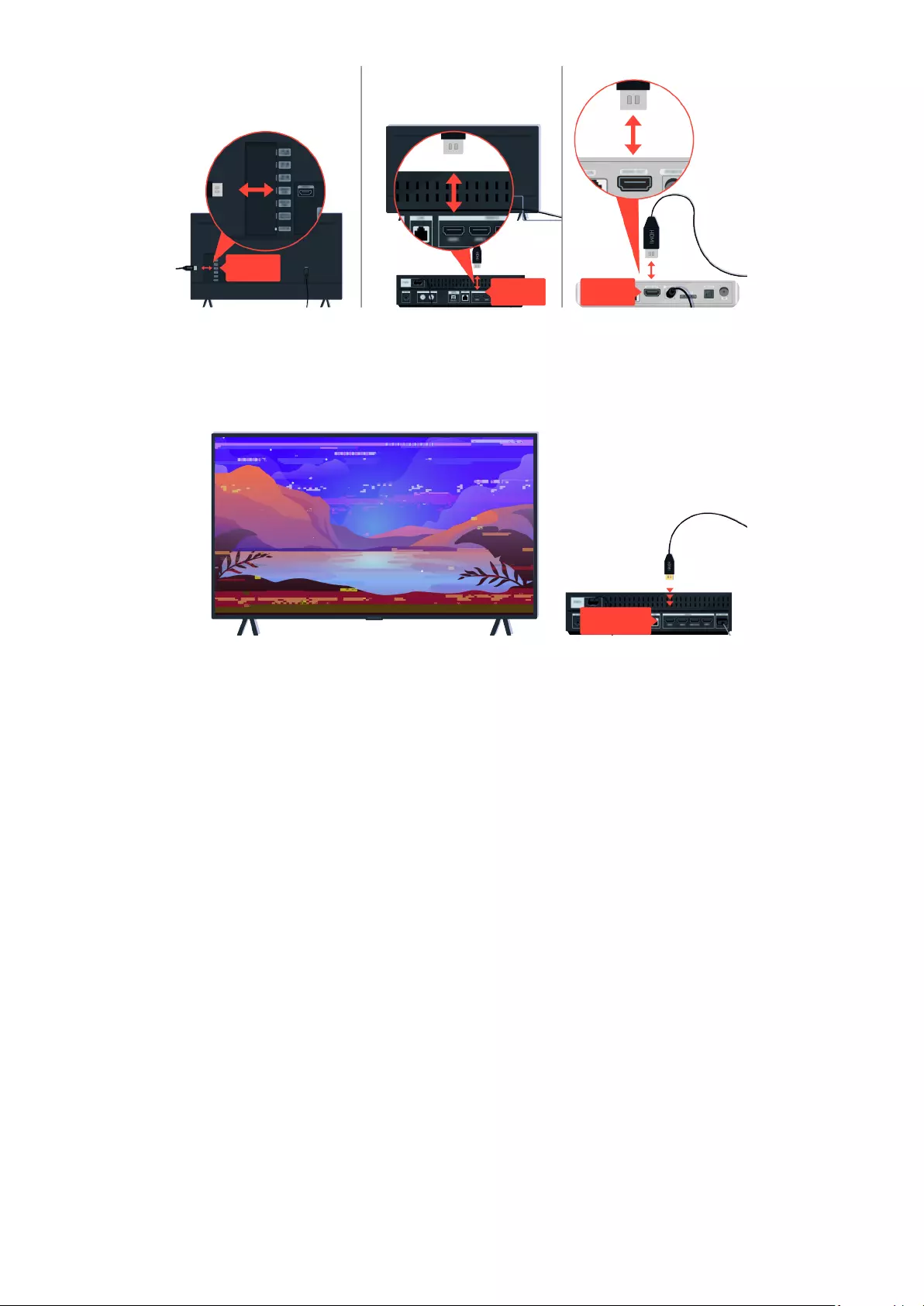
HDMI IN
HDMI IN
HDMI IN
Scollegare e ricollegare i cavi di alimentazione ed i cavi HDMI sul retro del TV ed il One Connect (OC) Box, quindi
scollegare il cavo di alimentazione e ricollegarlo ad una presa elettrica a parete.
HDMI
Qualora il dispositivo esterno supporti video UHD 4K o 8K, usare un cavo HDMI dedicato per ogni risoluzione.
- 193 -
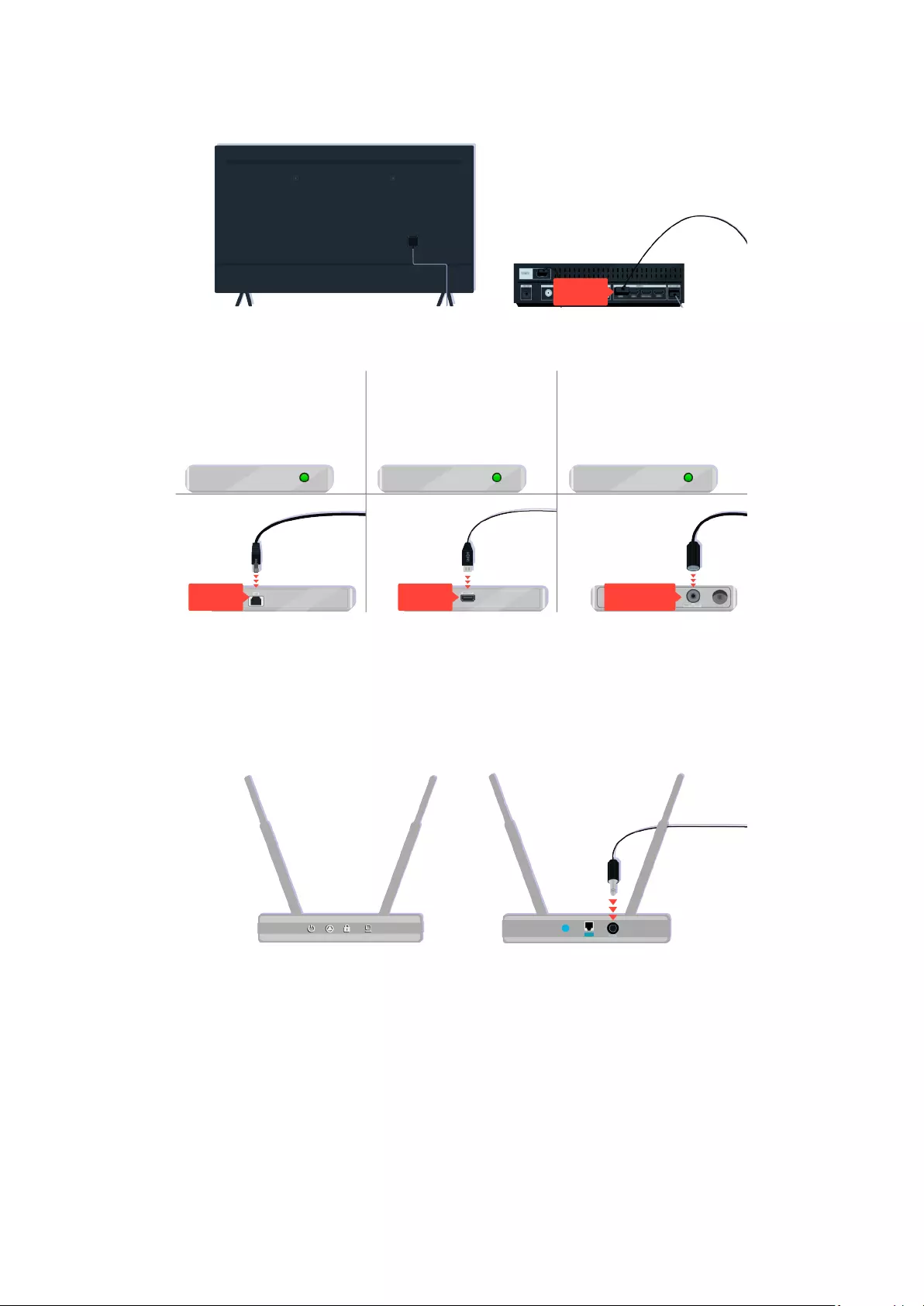
HDMI IN
Per una maggiore qualità video, usare un cavo HDMI se il dispositivo esterno lo supporta.
LAN
HDMI
Satellite
In caso di uso di un set-top box, verificare la connessione del cavo. Il cavo da controllare dipende dal tipo di set-top
box utilizzato.
Verificare che l'access point sia collegato a Internet. In caso contrario, potrebbe essere necessario scollegare e
ricollegare il cavo di alimentazione dell'access point.
- 194 -
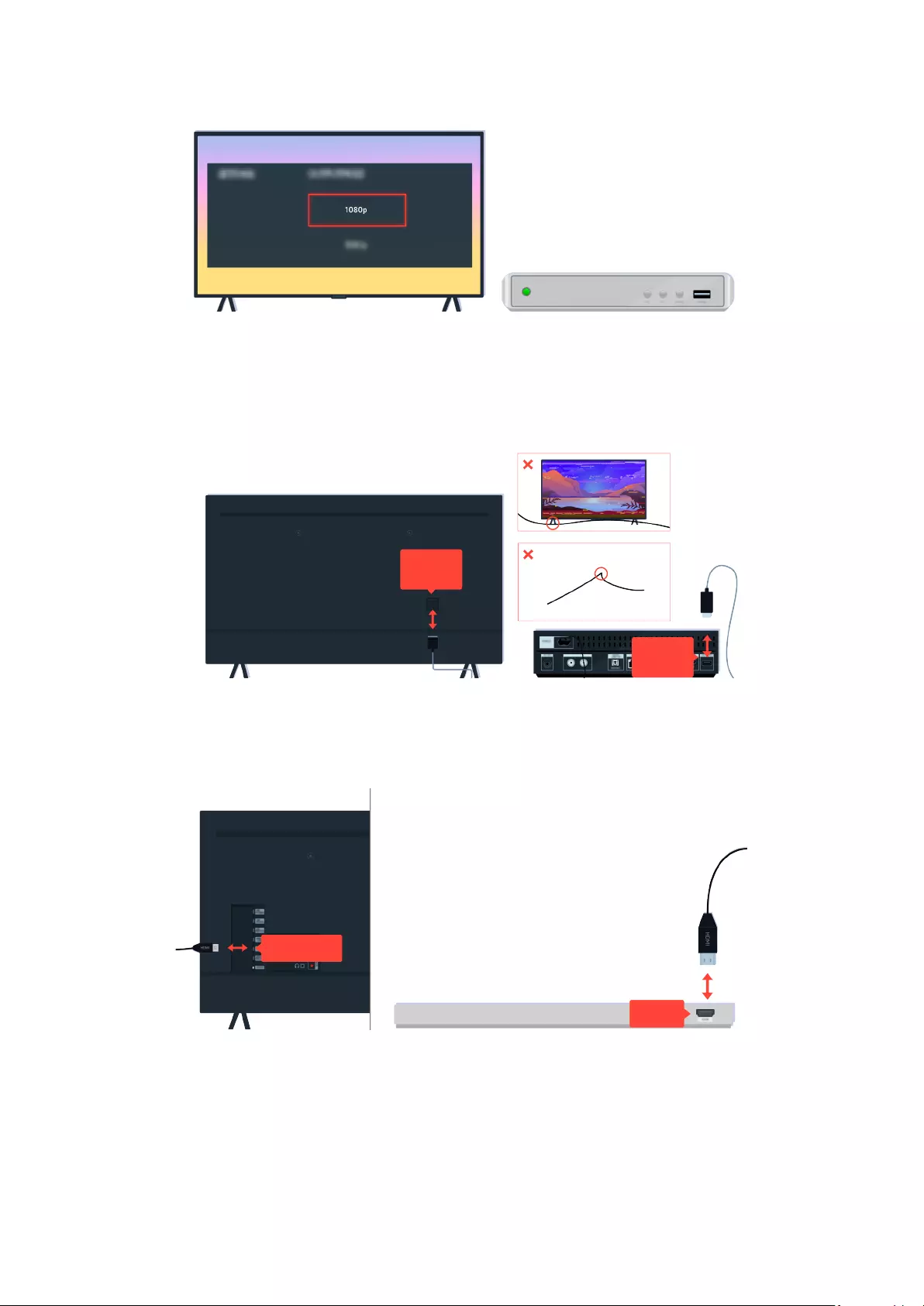
Se il problema persiste, controllare le impostazioni dell'uscita video nel menu impostazioni del dispositivo esterno ed
accertarsi che il TV supporti la modalità di uscita video.
I TV FHD supportano uscite video fino a 1080p mentre i TV UHD supportano uscite video fino a 2160p.
One
Invisible
Connection
One
Invisible
Connection
Se il problema persiste ed il proprio TV usa la One Invisible Connection, scollegare e ricollegare la One Invisible
Connection alla TV ed al One Connect (OC) Box. Accertarsi che la One Invisible Connection non sia schiacciata o
piegata eccessivamente.
HDMI (eARC)
HDMI
Se dalla barra audio non proviene alcun audio ed è collegata al TV mediante un cavo HDMI, verificare il connettore
HDMI (eARC) sul retro del TV.
- 195 -
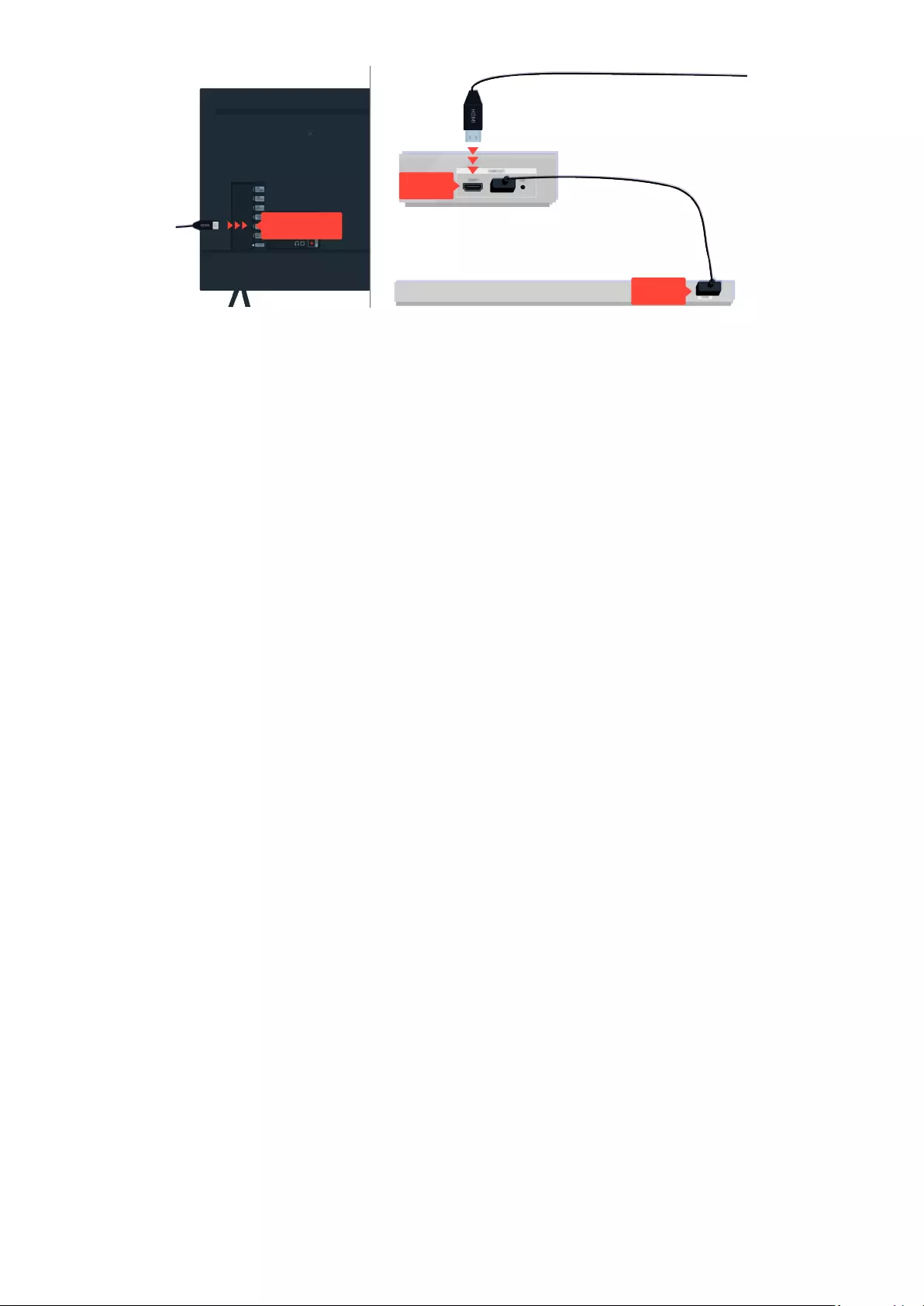
HDMI (eARC)
HDMI
HDMI
Se la Sound Bar è collegata ad un ricevitore che a sua volta è collegato al TV mediante un cavo HDMI, verificare il
connettore HDMI sul retro del TV. Il cavo deve essere collegato alla porta HDMI (eARC) del TV.
- 196 -
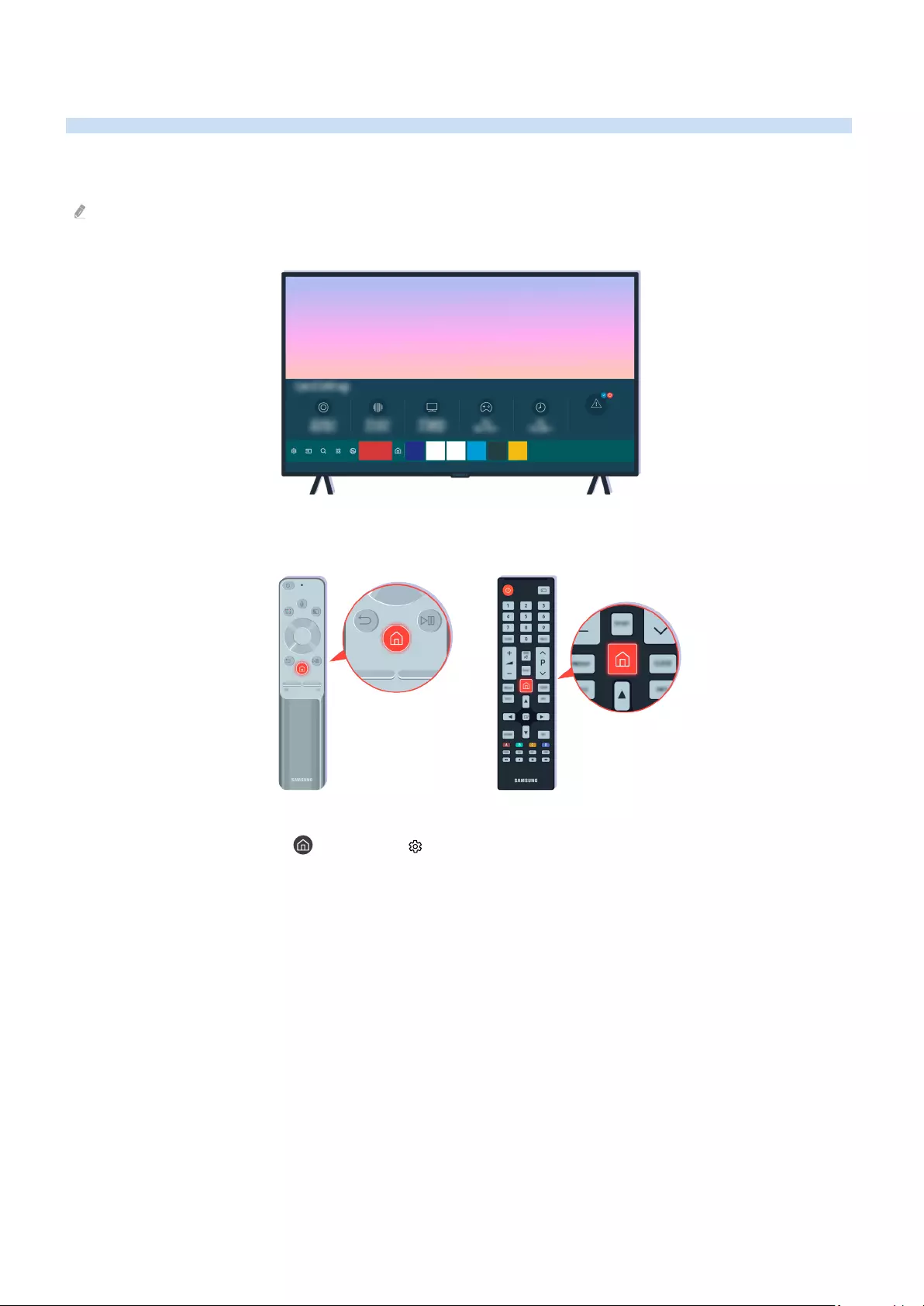
Accesso Internet non è disponibile.
Quando il televisore incontra difcoltà nel collegamento a Internet, queste indicazioni potrebbero essere risolutive.
Quando il TV non riesce a collegarsi ad internet
Il colore, la forma, le funzioni e gli accessori del TV (compreso il telecomando) possono differire in base al modello ed
all'area geograca di residenza.
Nessun accesso
Rete
Se il TV non è collegato ad Internet, controllare la rete e lo stato dell'access point.
Premere sul telecomando il tasto e selezionare Impostazioni usando i tasti direzionali.
- 197 -
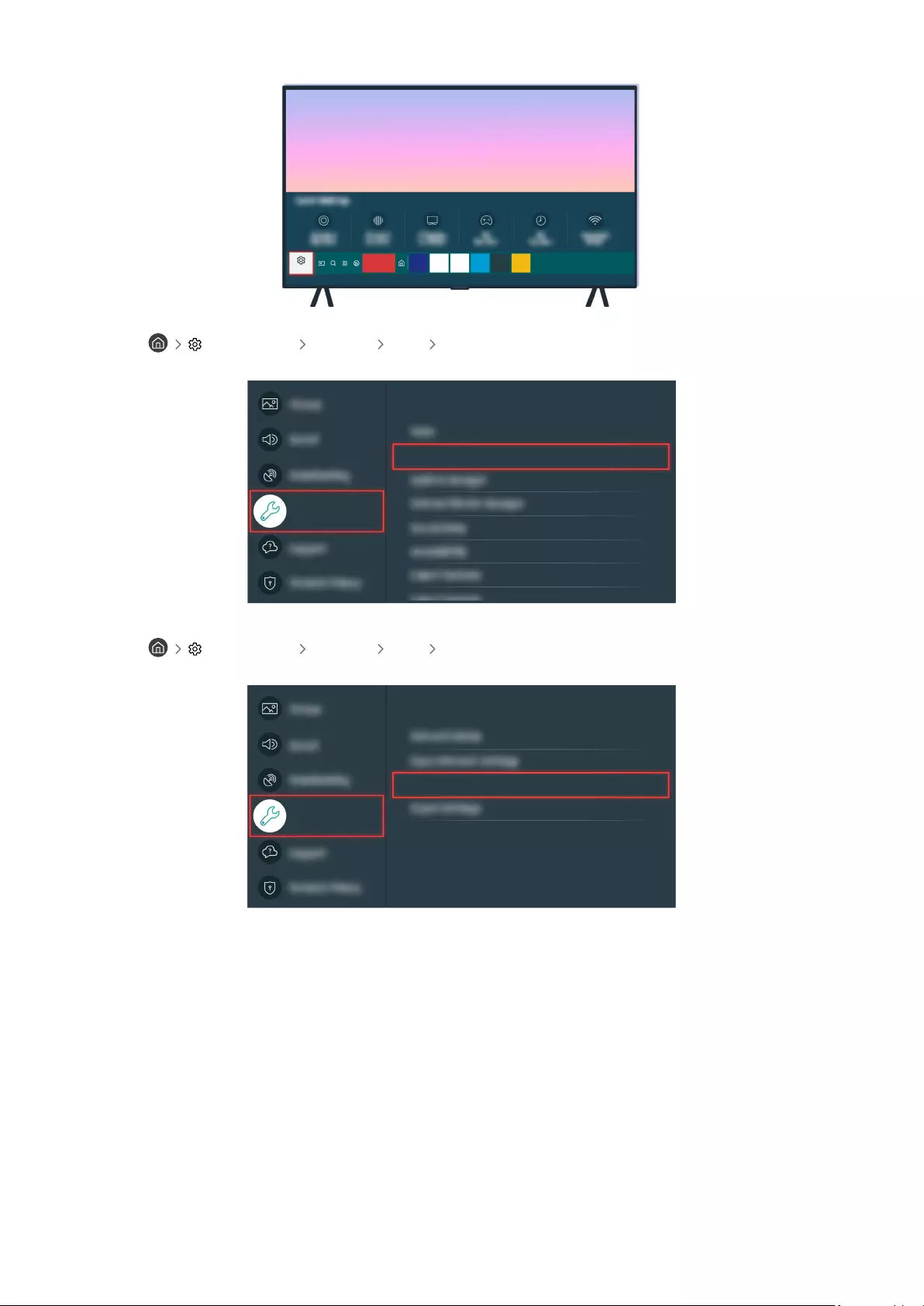
Impostazioni
Selezionare Impostazioni Generali Rete Stato rete per controllare lo stato della rete.
Generali
Generali
Rete
Selezionare Impostazioni Generali Rete Stato rete per controllare lo stato della rete.
Generali
Rete
Ripristina rete
Se la rete non è collegata, potrebbe risultare necessario effettuare un reset della rete.
- 198 -
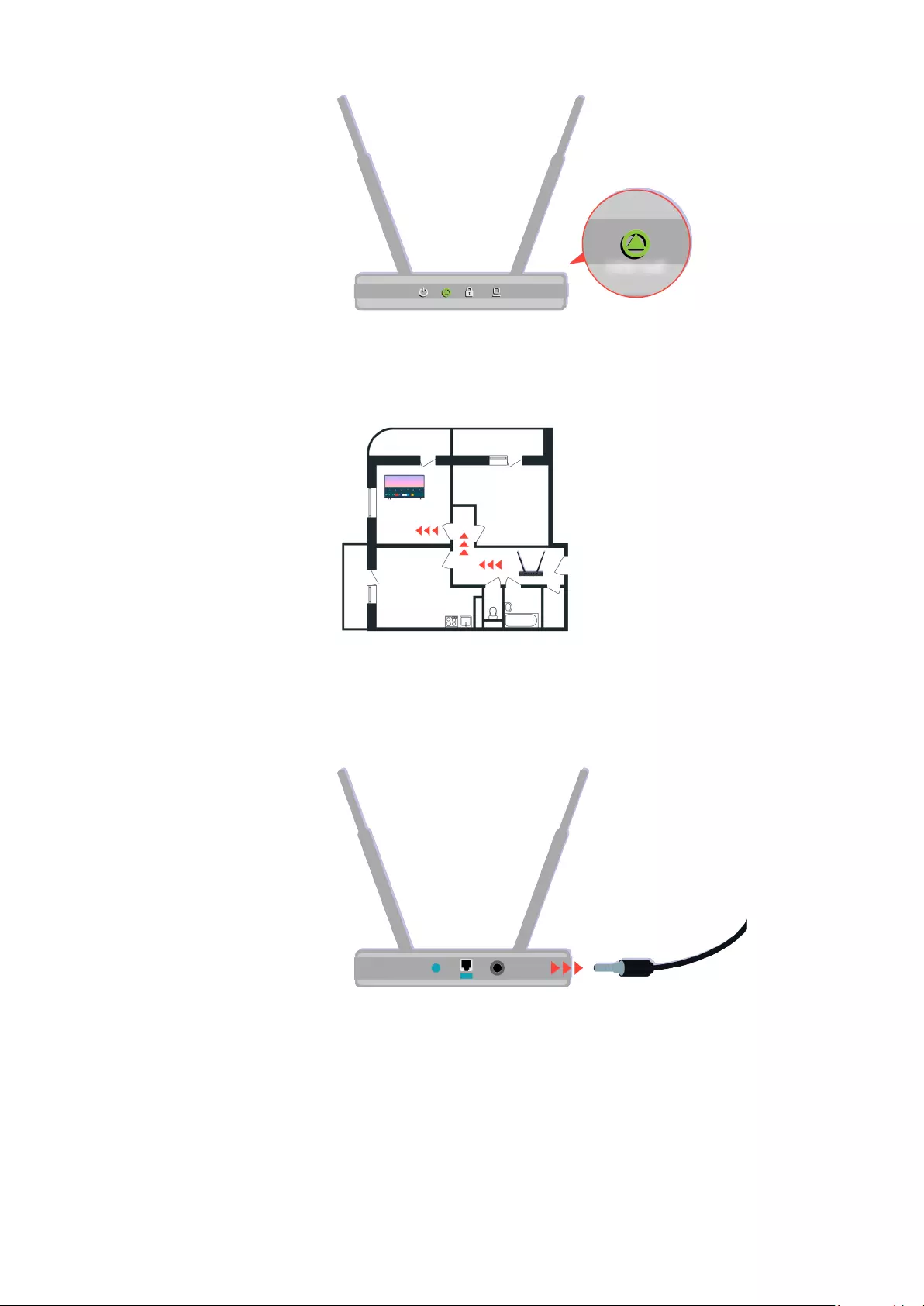
Accertarsi che l'access point utilizzato funzioni regolarmente. Controllare le spie LED dell'access point per verificare
il regolare funzionamento.
Se si utilizza un access point wireless, verificare la sua posizione. Se l'access point è troppo distante dal TV,
avvicinarlo.
Provare a riavviare l'access point scollegando e ricollegando il cavo di alimentazione. Potrebbero essere necessari da
1 a 2 minuti prima che l'access point torni online dopo un riavvio.
- 199 -
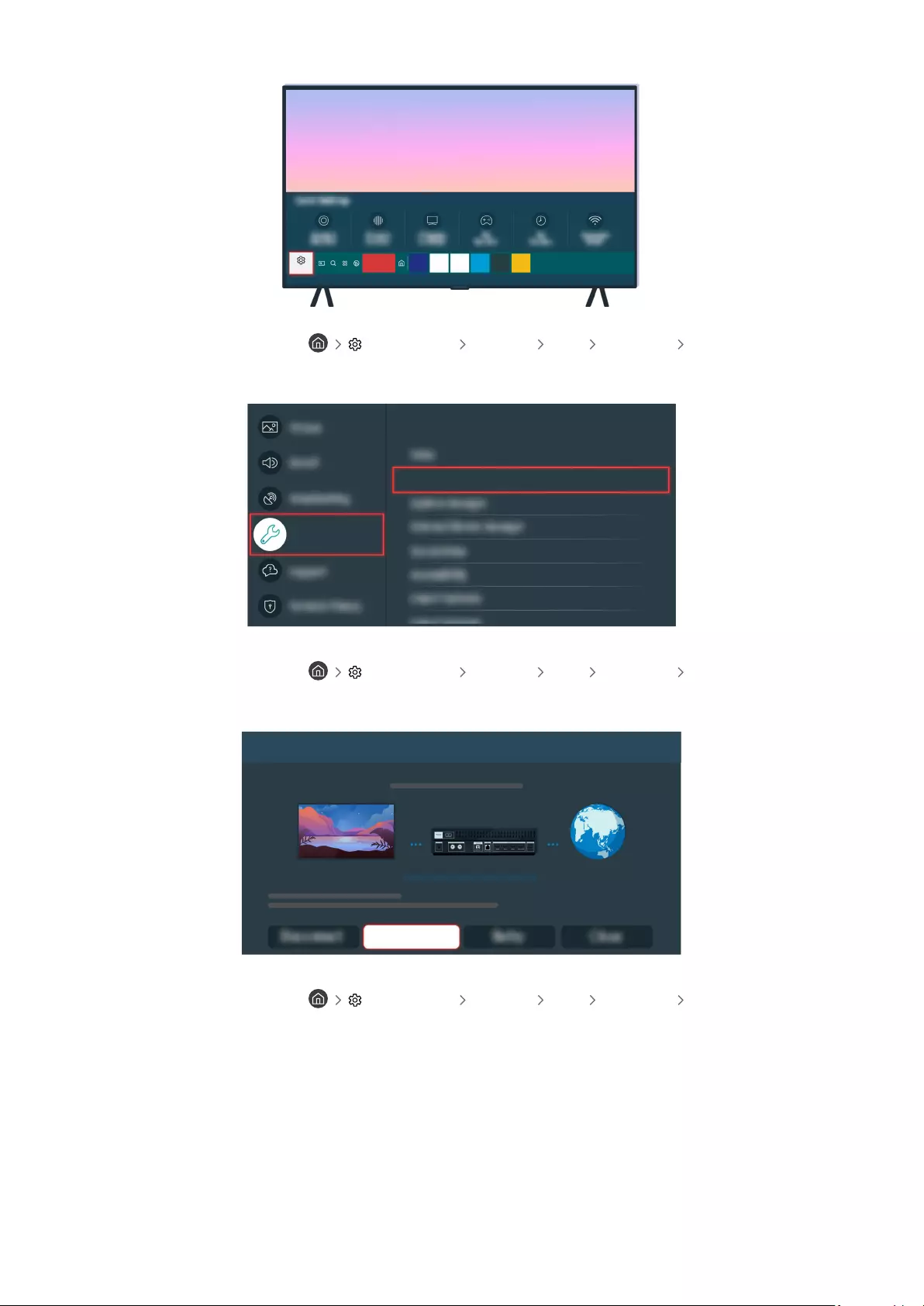
Impostazioni
Se il problema persiste, selezionare Impostazioni Generali Rete Stato rete Impost. IP per cambiare
il server DNS. Qualora si verificasse un test, annullarlo e selezionare Impost. IP.
Generali
Generali
Rete
Se il problema persiste, selezionare Impostazioni Generali Rete Stato rete Impost. IP per cambiare
il server DNS. Qualora si verificasse un test, annullarlo e selezionare Impost. IP.
Stato rete
Impost. IP
Se il problema persiste, selezionare Impostazioni Generali Rete Stato rete Impost. IP per cambiare
il server DNS. Qualora si verificasse un test, annullarlo e selezionare Impost. IP.
- 200 -
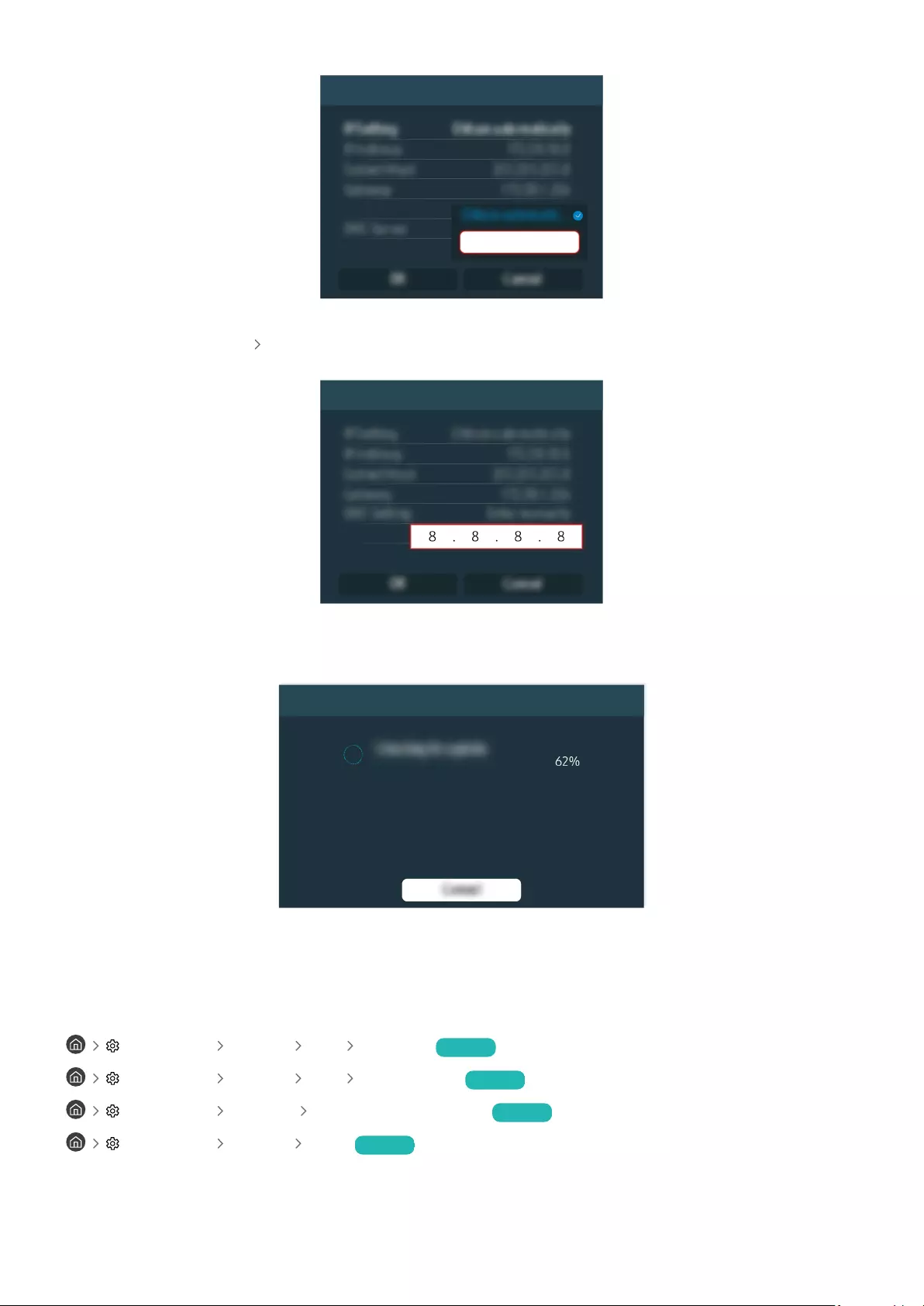
Impost. IP
Impostaz. DNS
Immetti manualmente
Selezionare Impostaz. DNS Immetti manualmente.
Impost. IP
Server DNS
Selezionare Server DNS, digitare 8.8.8.8 quindi selezionare OK.
Aggiorna ora
Se persiste lo stesso problema, potrebbe risultare necessario effettuare un aggiornamento del software o un
ripristino di fabbrica.
Percorso del menu relativo
Impostazioni Generali Rete Stato rete Prova ora
Impostazioni Generali Rete Ripristina rete Prova ora
Impostazioni Supporto Aggiornamento software Prova ora
Impostazioni Generali Reset Prova ora
- 201 -
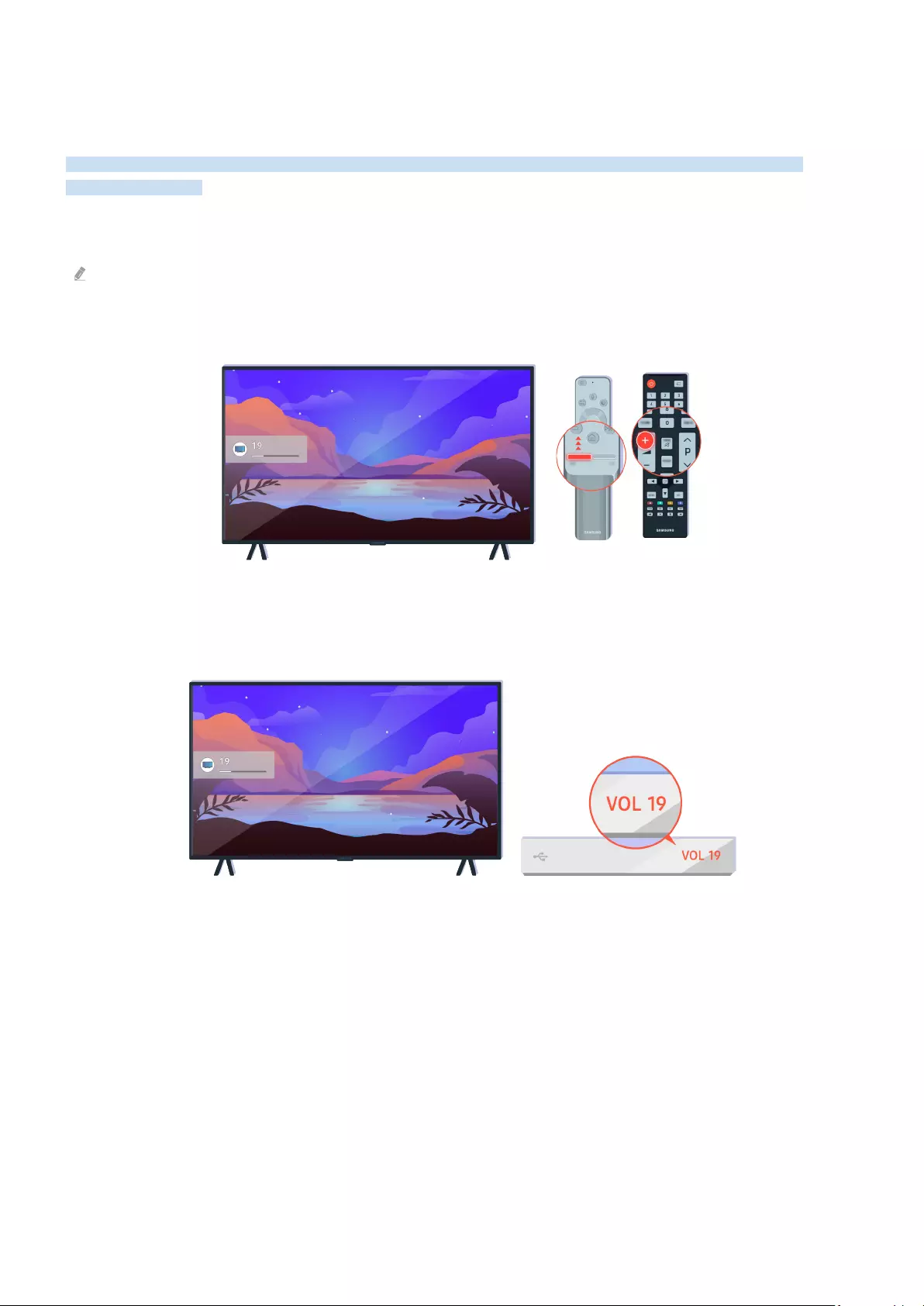
Non si avverte alcun audio o gli altoparlanti emettono un audio
distorto
Qualora l'audio risulti irregolare, vericare semplicemente se il problema è causato dal prodotto, dai segnali
trasmessi o dai cavi.
Qualora non si avverta alcun audio o l'audio del TV è disturbato
Il colore, la forma, le funzioni e gli accessori del TV (compreso il telecomando) possono differire in base al modello ed
all'area geograca di residenza.
Qualora il TV non emetta alcun audio, premere il tasto Volume + per incrementare il volume di ascolto.
Se il TV è collegato ad un dispositivo esterno, controllare il volume del dispositivo esterno.
- 202 -
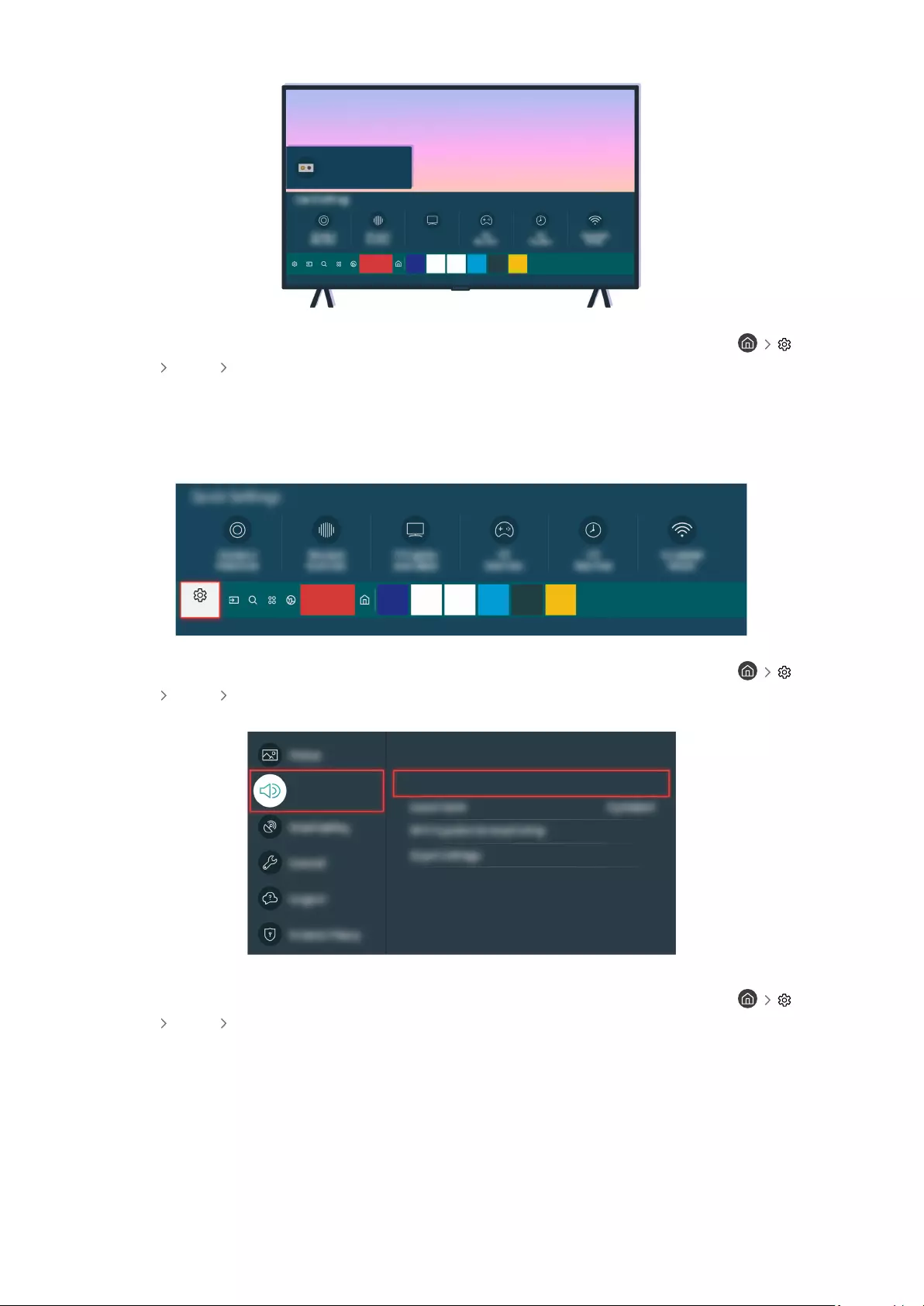
Uscita audio/ottica
Altoparlante TV
Uscita audio
Controllare il volume sullo schermo. Se il numero del volume TV non viene visualizzato, selezionare
Impostazioni Audio Uscita audio. Quindi selezionare Altoparlante TV.
Impostazioni
Controllare il volume sullo schermo. Se il numero del volume TV non viene visualizzato, selezionare
Impostazioni Audio Uscita audio. Quindi selezionare Altoparlante TV.
Audio
Audio
Uscita audio
Altoparlante TV
Controllare il volume sullo schermo. Se il numero del volume TV non viene visualizzato, selezionare
Impostazioni Audio Uscita audio. Quindi selezionare Altoparlante TV.
- 203 -
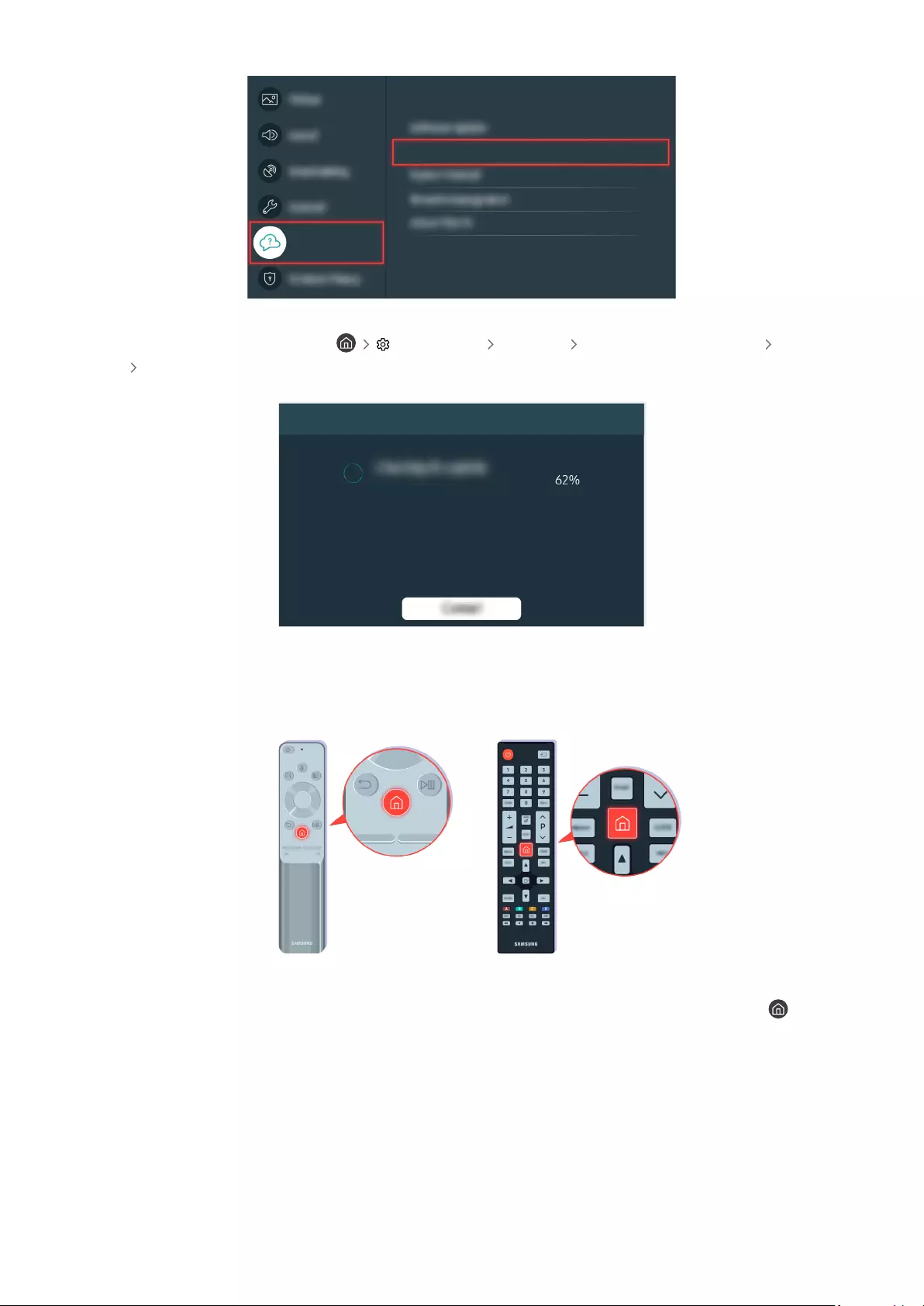
Supporto
Supporto
Manutenzione dispositivo
Per verificare l'uscita audio, selezionare Impostazioni Supporto Manutenzione dispositivo Auto
diagnosi Test audio.
Aggiorna ora
Se persiste lo stesso problema, potrebbe risultare necessario effettuare un aggiornamento del software o un
ripristino di fabbrica.
Se l'audio viene emesso ma è disturbato, eseguire un test diagnostico. Sul telecomando premere il tasto .
- 204 -
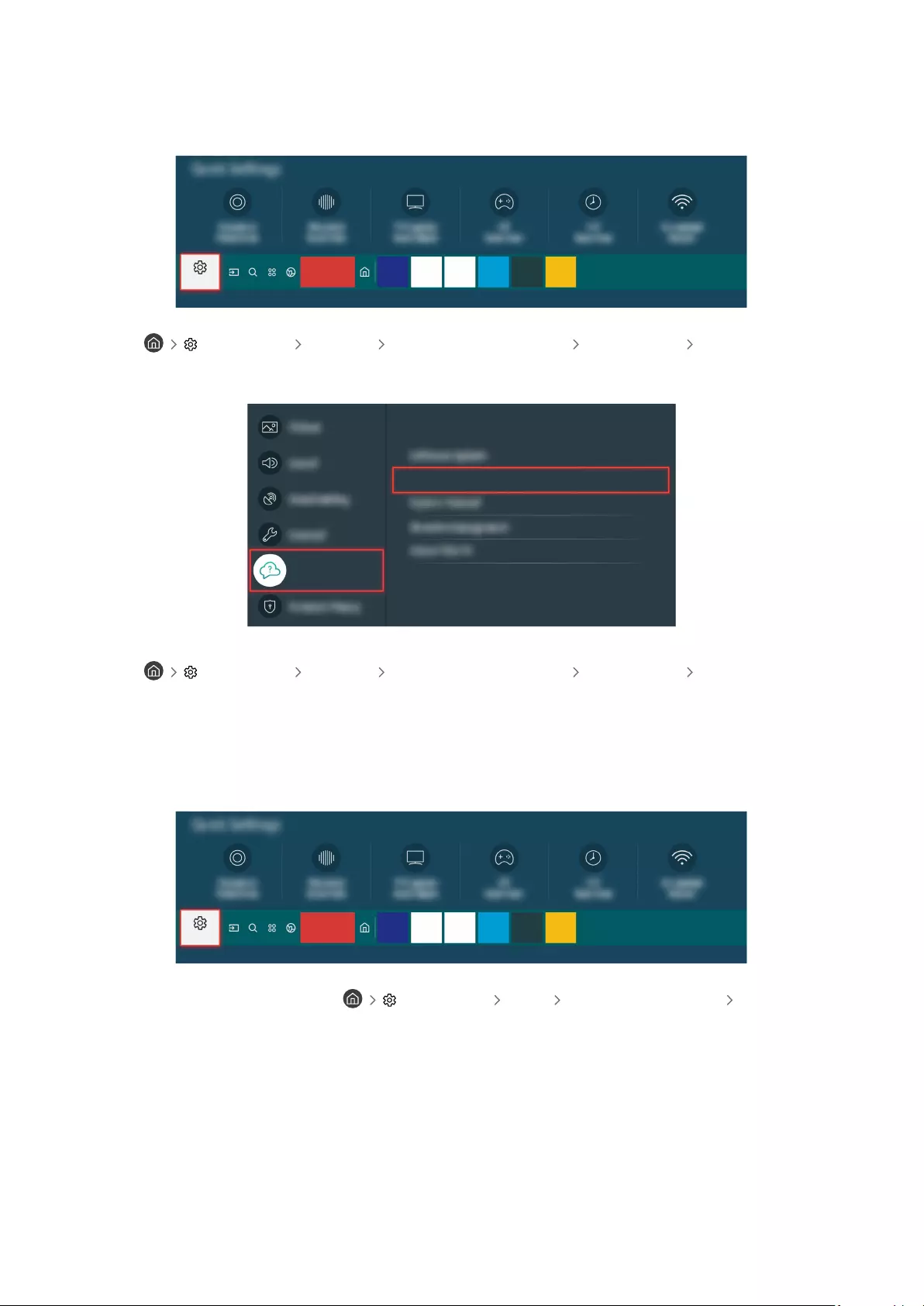
Impostazioni
Accedere a Impostazioni Supporto Manutenzione dispositivo Auto diagnosi Test audio per
verificare l'audio.
Supporto
Supporto
Manutenzione dispositivo
Accedere a Impostazioni Supporto Manutenzione dispositivo Auto diagnosi Test audio per
verificare l'audio.
Impostazioni
Se il test rivela un problema, selezionare Impostazioni Audio Impostazioni avanzate Reset audio.
- 205 -
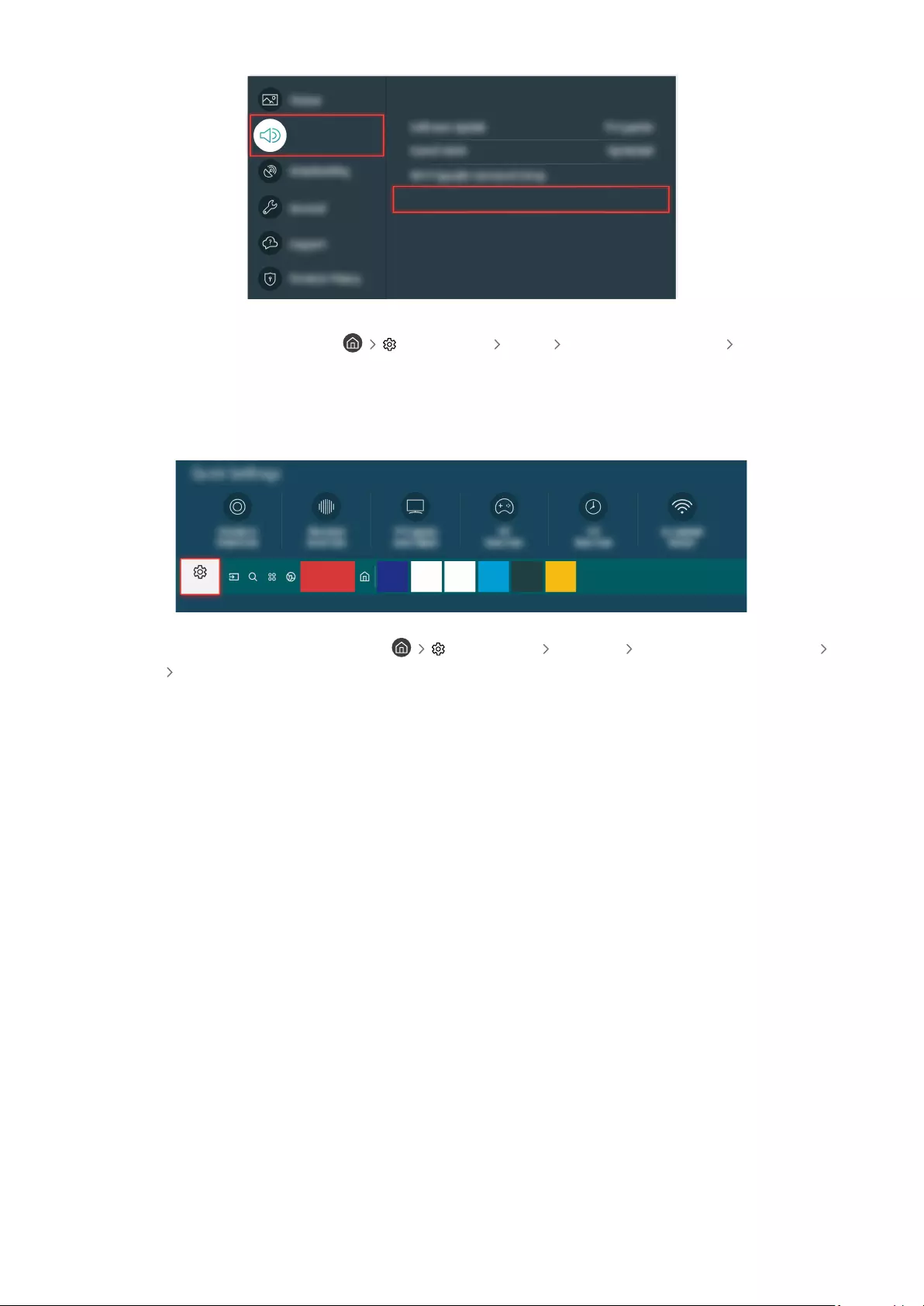
Audio
Audio
Impostazioni avanzate
Se il test rivela un problema, selezionare Impostazioni Audio Impostazioni avanzate Reset audio.
Impostazioni
Se il test non rivela alcun problema, selezionare Impostazioni Supporto Manutenzione dispositivo
Auto diagnosi Informazioni sul segnale.
- 206 -
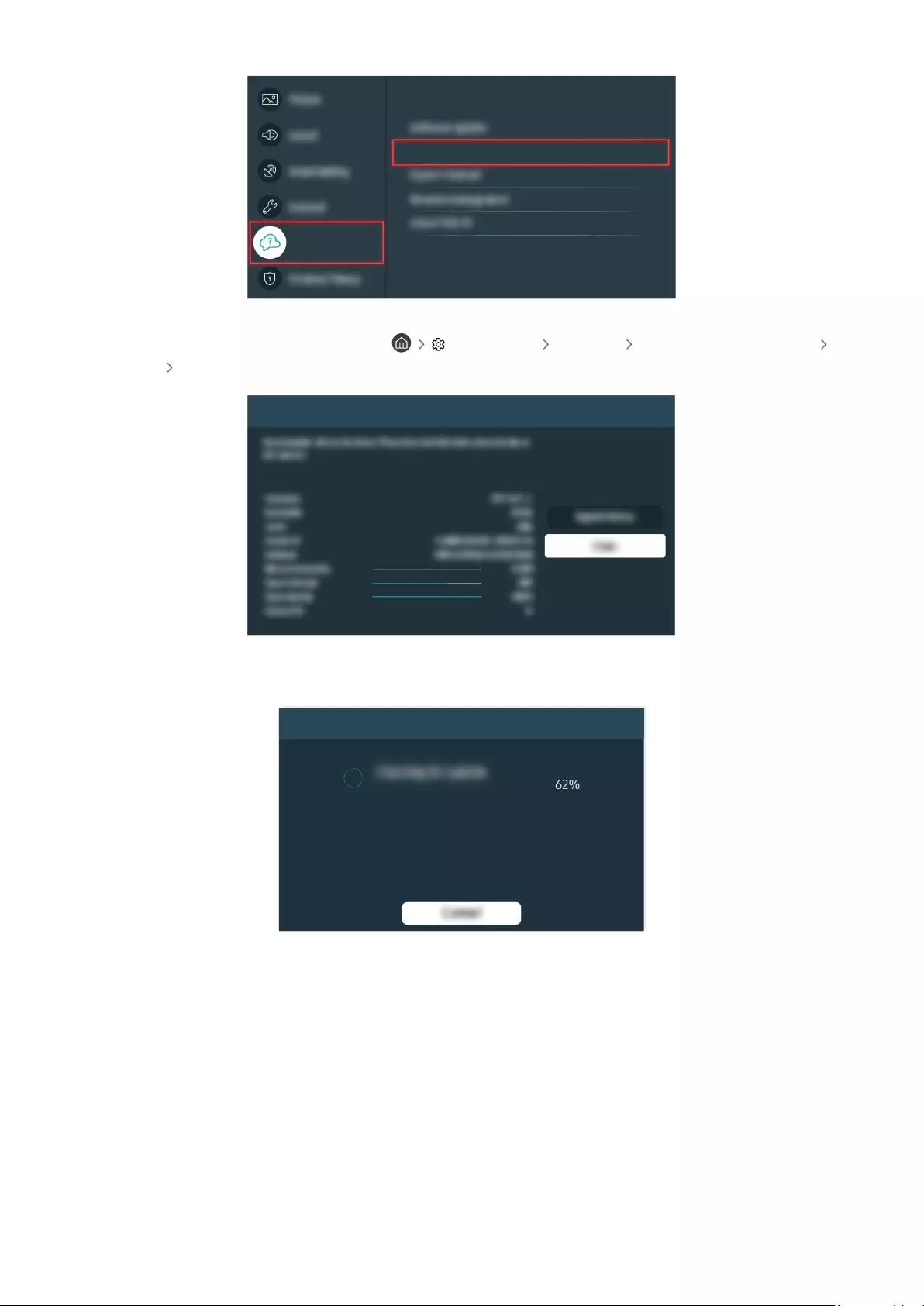
Supporto
Supporto
Manutenzione dispositivo
Se il test non rivela alcun problema, selezionare Impostazioni Supporto Manutenzione dispositivo
Auto diagnosi Informazioni sul segnale.
Informazioni sul segnale
Verificare se la forza del segnale sia o meno debole.
Aggiorna ora
Se persiste lo stesso problema, potrebbe risultare necessario effettuare un aggiornamento del software o un
ripristino di fabbrica.
- 207 -
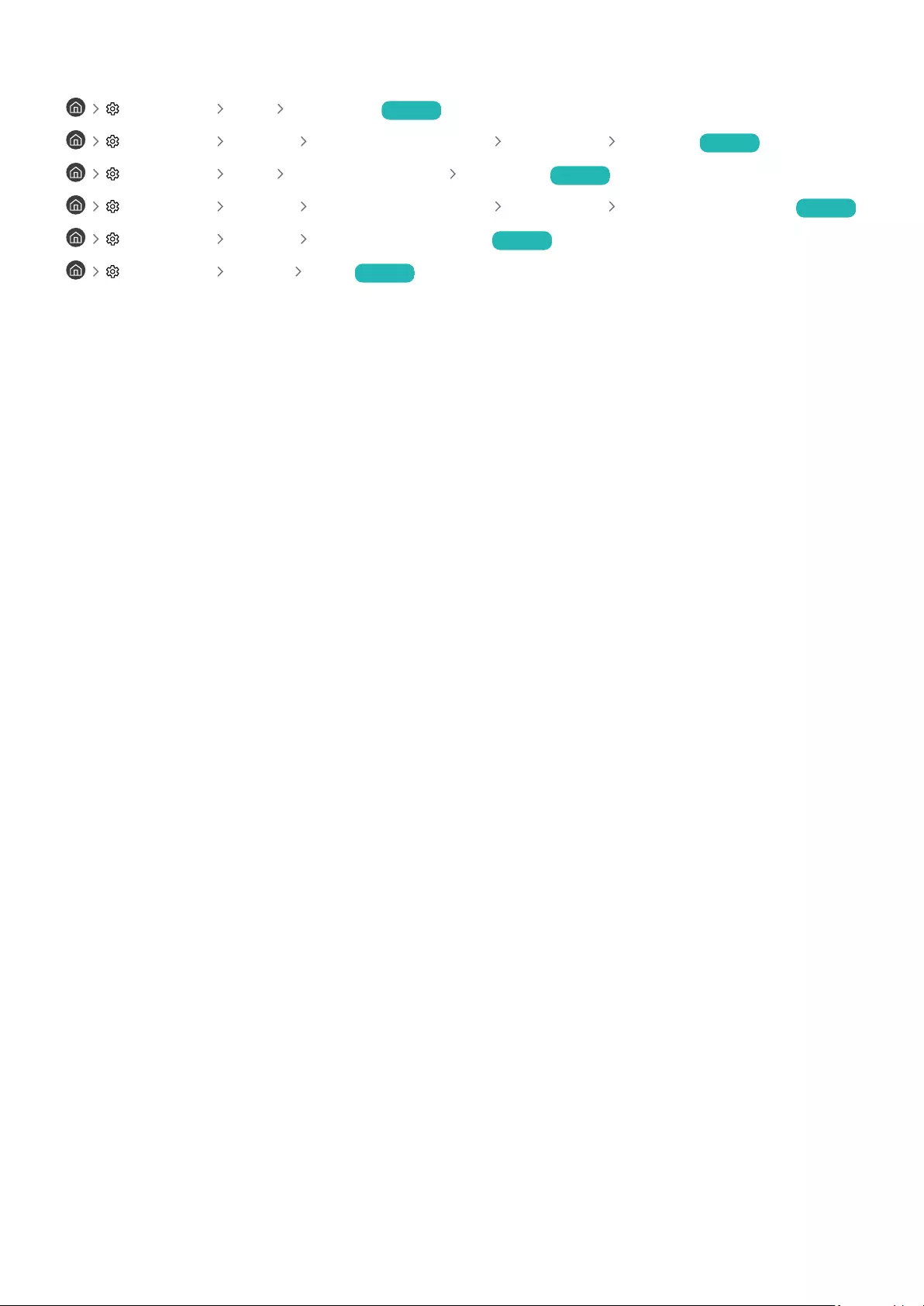
Percorso del menu relativo
Impostazioni Audio Uscita audio Prova ora
Impostazioni Supporto Manutenzione dispositivo Auto diagnosi Test audio Prova ora
Impostazioni Audio Impostazioni avanzate Reset audio Prova ora
Impostazioni Supporto Manutenzione dispositivo Auto diagnosi Informazioni sul segnale Prova ora
Impostazioni Supporto Aggiornamento software Prova ora
Impostazioni Generali Reset Prova ora
- 208 -
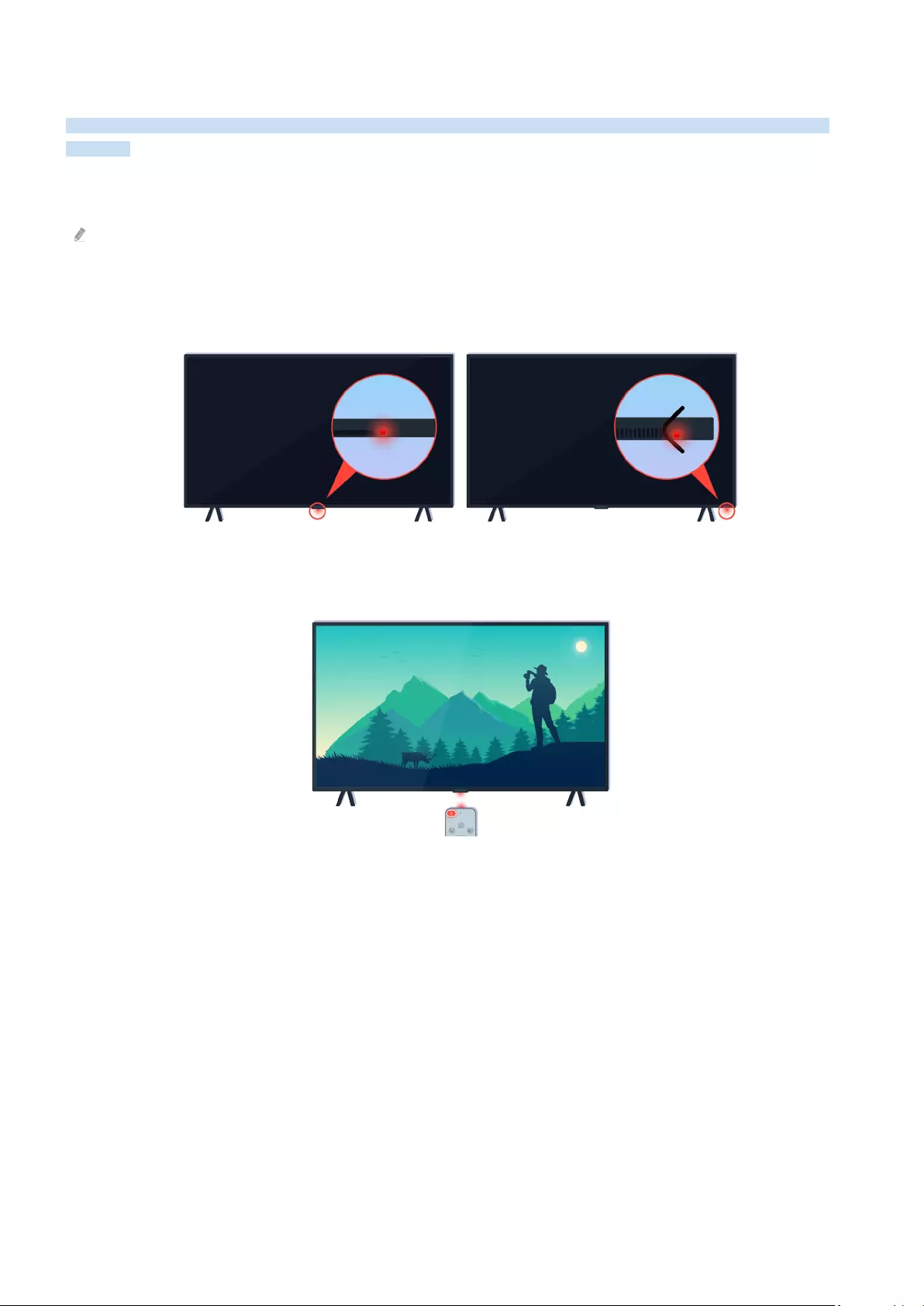
Il telecomando non funziona.
Se il telecomando non funziona, il motivo potrebbe essere la batteria indebolita o il Samsung Smart Remote non
abbinato.
Quando il telecomando non funziona
Il colore, la forma, le funzioni e gli accessori del TV (compreso il telecomando) possono differire in base al modello ed
all'area geograca di residenza.
Verificare che il segnale ad infrarossi del telecomando venga trasmesso e ricevuto.
Accertarsi che il sensore del telecomando sul TV lampeggi.
- 209 -
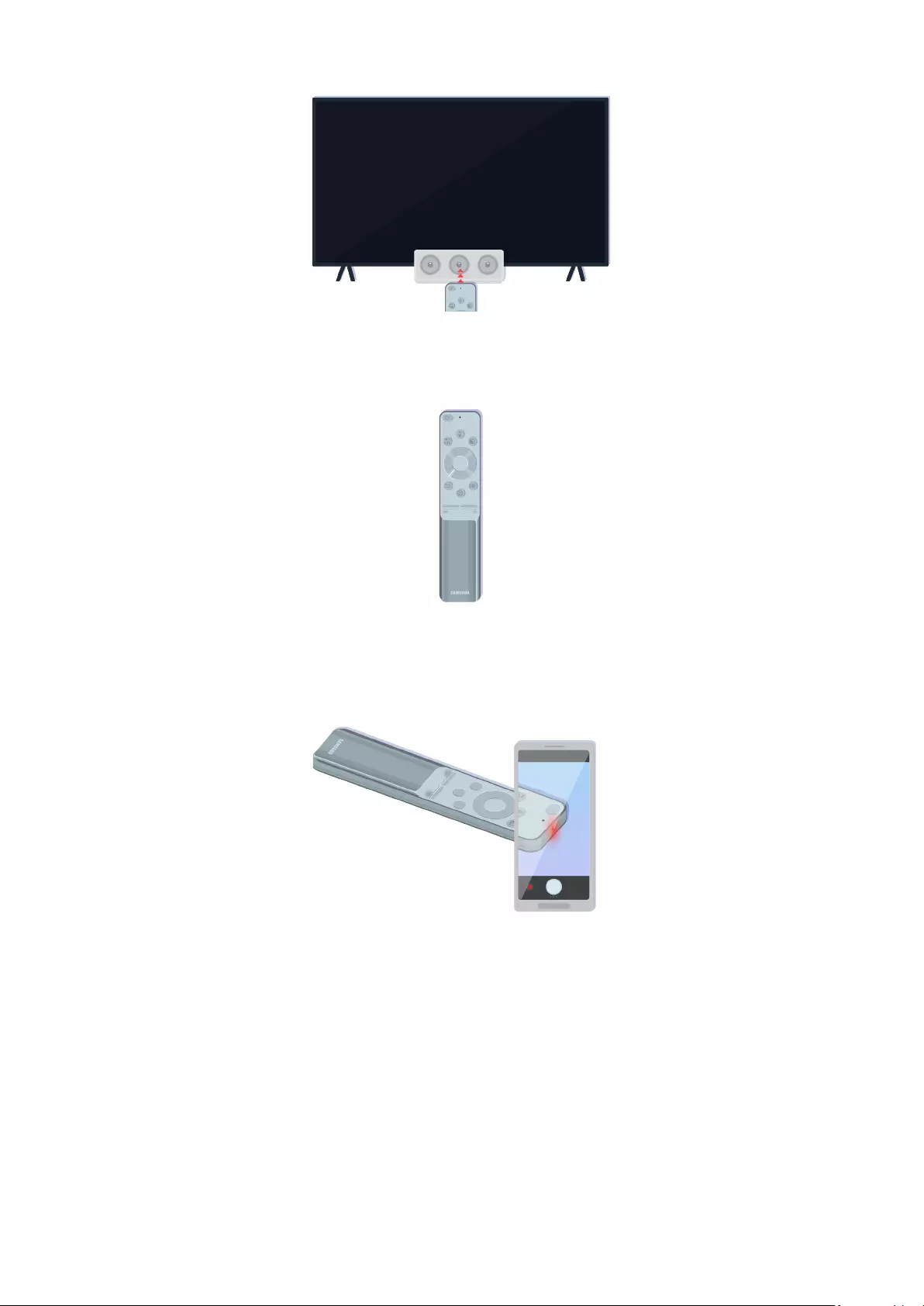
Rimuovere eventuali ostacoli che coprano il ricevitore sul TV.
Accertarsi che il telecomando funzioni regolarmente.
È possibile verificare se il segnale viene trasmesso premendo il tasto di accensione ed osservando il frontalino del
telecomando attraverso la telecamera del proprio smartphone.
- 210 -
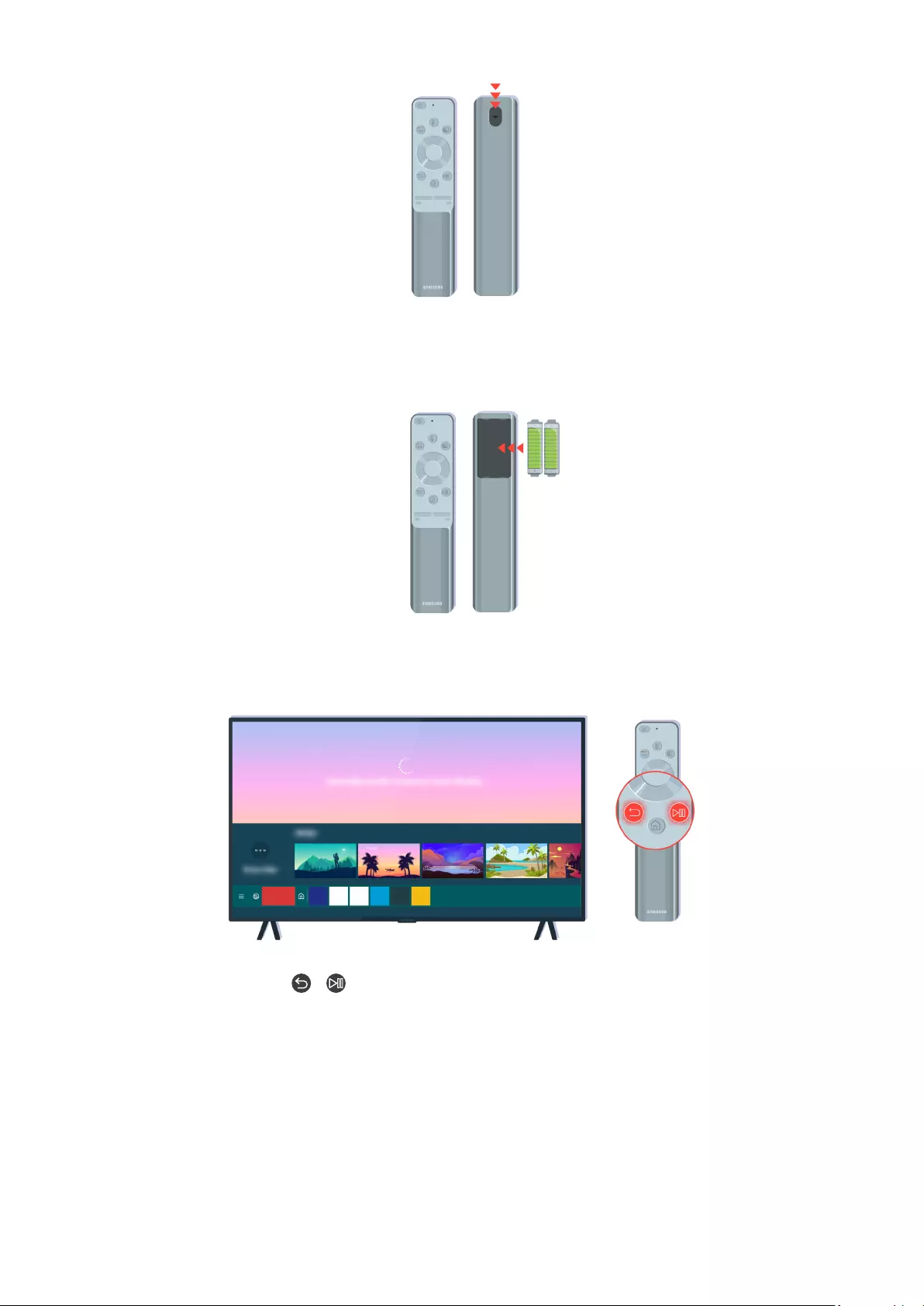
Se non si notano segnali infrarossi, sostituire le batterie del telecomando.
Se non si notano segnali infrarossi, sostituire le batterie del telecomando.
Premere simultaneamente i tasti e per visualizzare la clip di animazione dell'abbinamento.
- 211 -
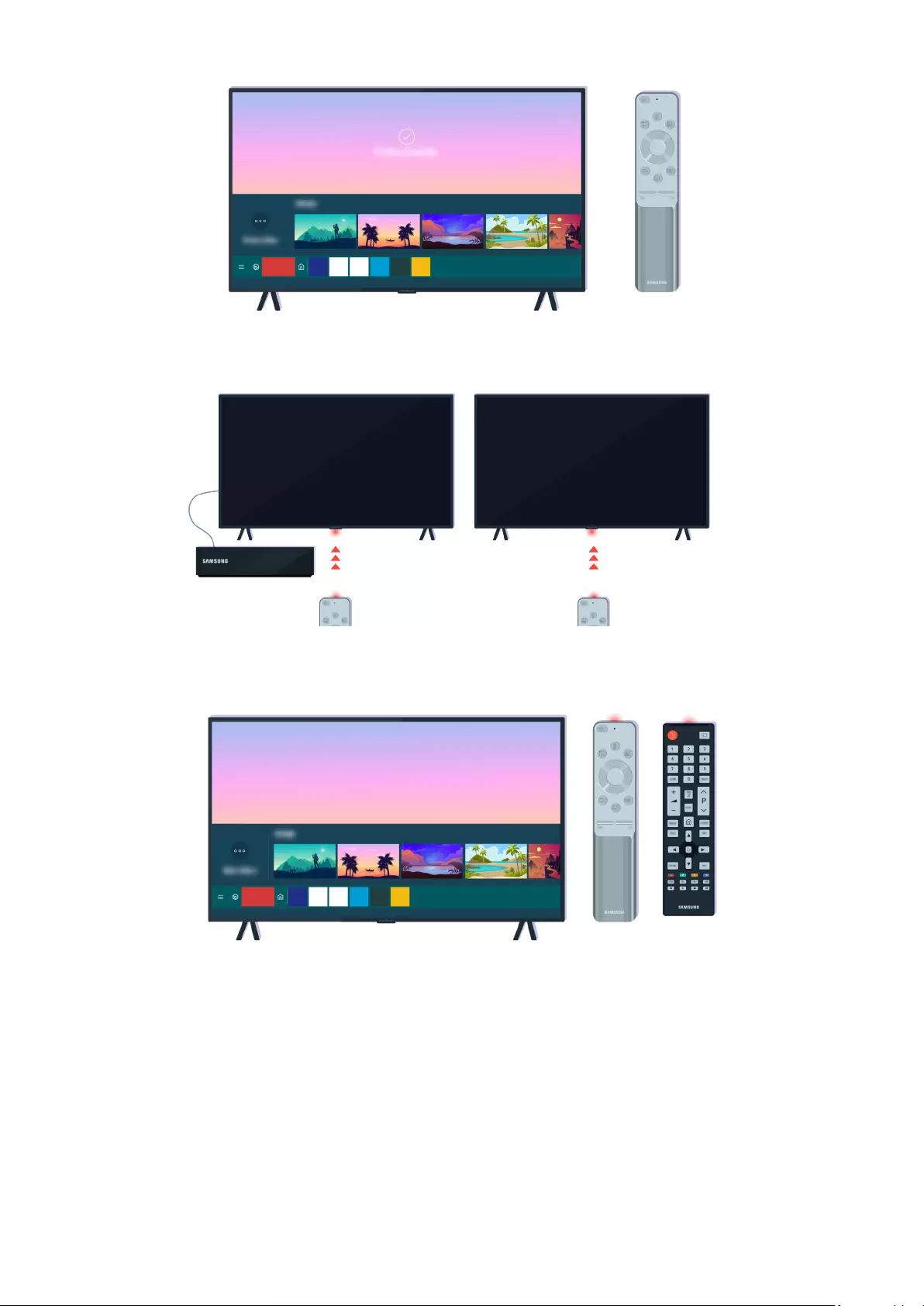
Seguire le istruzioni visualizzate sullo schermo per procedere con l'abbinamento.
Il telecomando funzionerà in modo efficace se lo si punta direttamente sul sensore.
Se il problema persiste, provare ad usare il telecomando SAMSUNG per il modello di TV usato.
- 212 -
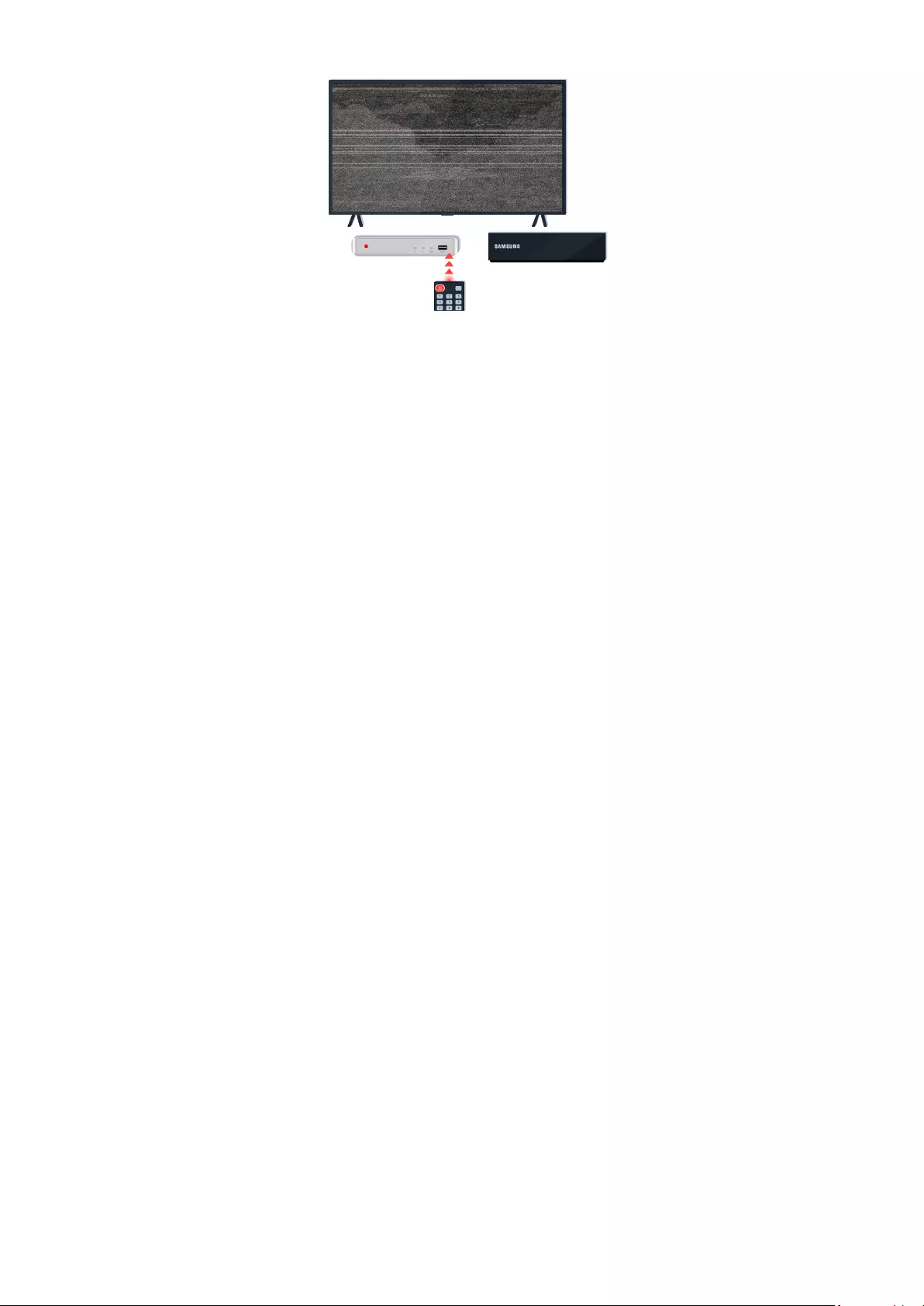
Utilizzando un telecomando Multi-Brand Remote (MBR) o un telecomando universale ed il proprio telecomando non
sia in grado di controllare un dispositivo esterno, avvicinare il dispositivo esterno alla One Connect Box.
- 213 -
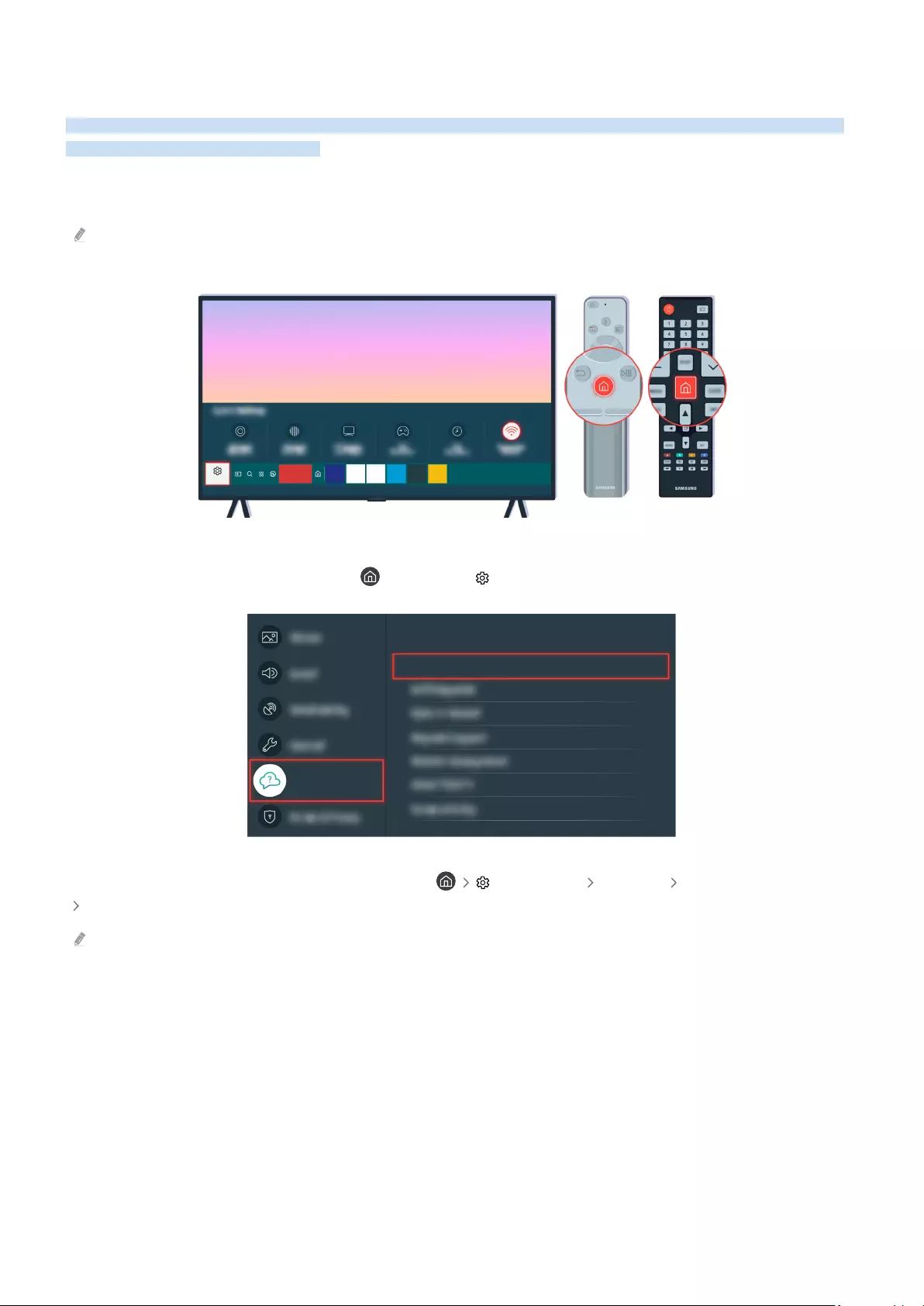
Aggiornamento del software
Per mantenere il TV nelle migliori condizioni operative o in caso si riscontrino anomalie intermittenti, aggiornare il
software alla sua release più recente.
Aggiornamento del software del TV
Il colore, la forma, le funzioni e gli accessori del TV (compreso il telecomando) possono differire in base al modello ed
all'area geograca di residenza.
Impostazioni
Se il TV è connesso a Internet, il televisore è possibile impostarlo per l'aggiornamento automatico periodico del
software. Premere sul telecomando il tasto e selezionare Impostazioni usando i tasti direzionali.
Supporto
Supporto
Aggiornamento software
Per abilitare gli aggiornamenti automatici, selezionare Impostazioni Supporto Aggiornamento software
Aggiornamento automatico.
Per maggiori informazioni The Terrace for business, vedere il manuale dell'utente in dotazione.
- 214 -
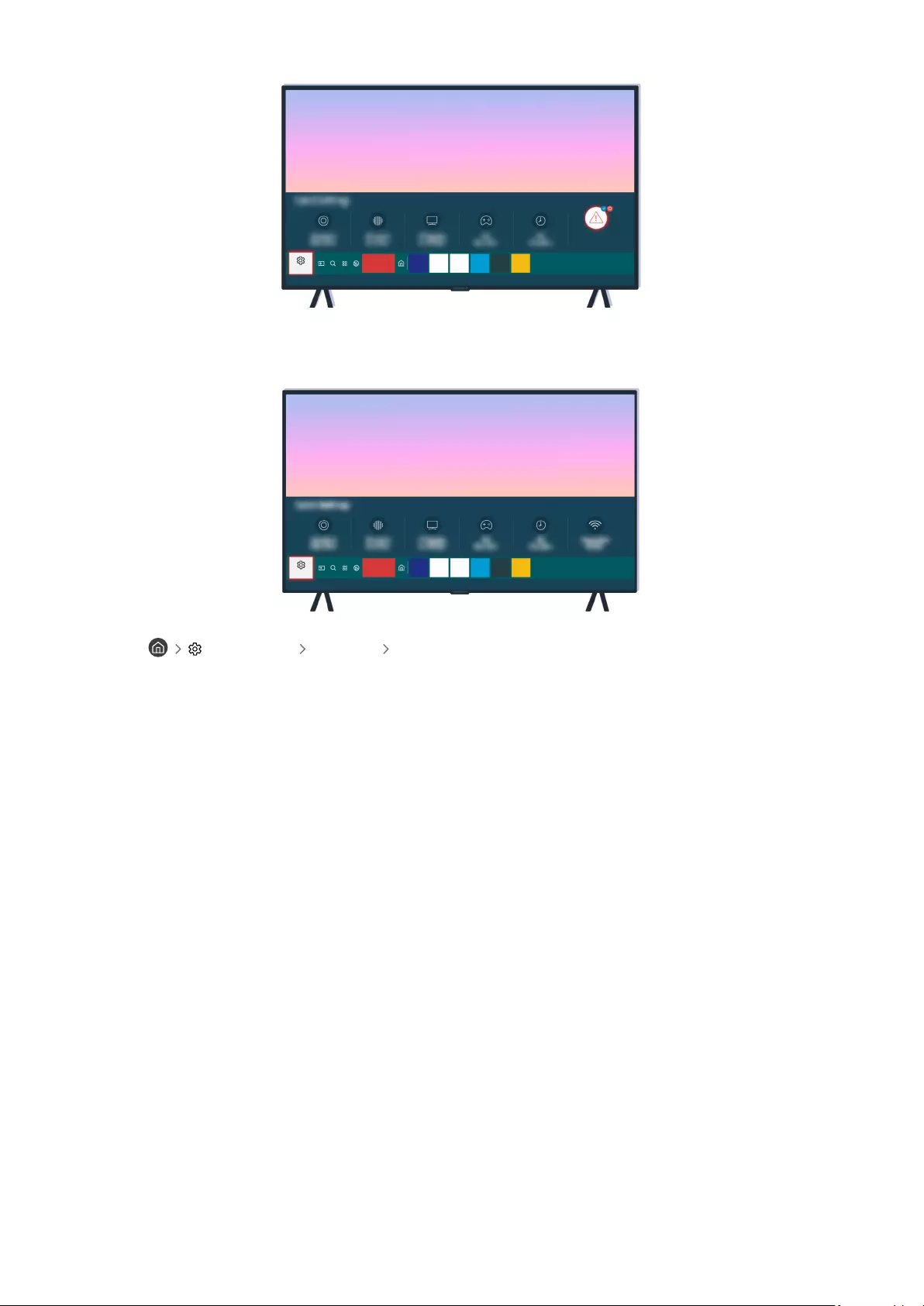
Impostazioni
Nessun accesso
Rete
Se il TV non è collegato ad Internet, è possibile aggiornare il software usando una chiavetta USB.
Impostazioni
Selezionare Impostazioni Supporto Informazioni su questo TV e verificare il codice del modello e la
versione del software.
- 215 -
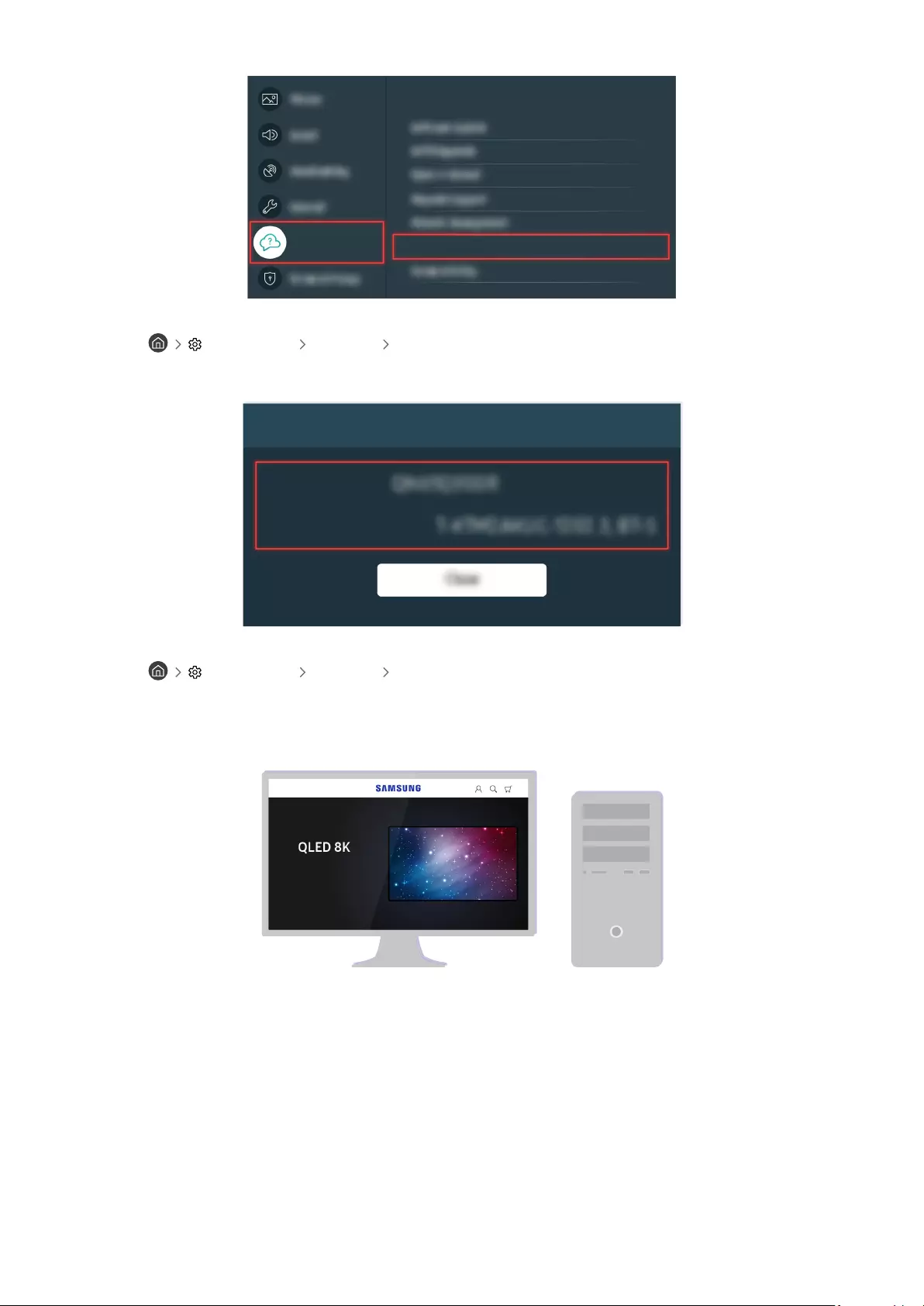
Supporto
Supporto
Informazioni su questo TV
Selezionare Impostazioni Supporto Informazioni su questo TV e verificare il codice del modello e la
versione del software.
Informazioni su questo TV
Codice modello:
Versione software:
Selezionare Impostazioni Supporto Informazioni su questo TV e verificare il codice del modello e la
versione del software.
Usando un computer, connettersi a www.samsung.com.
- 216 -
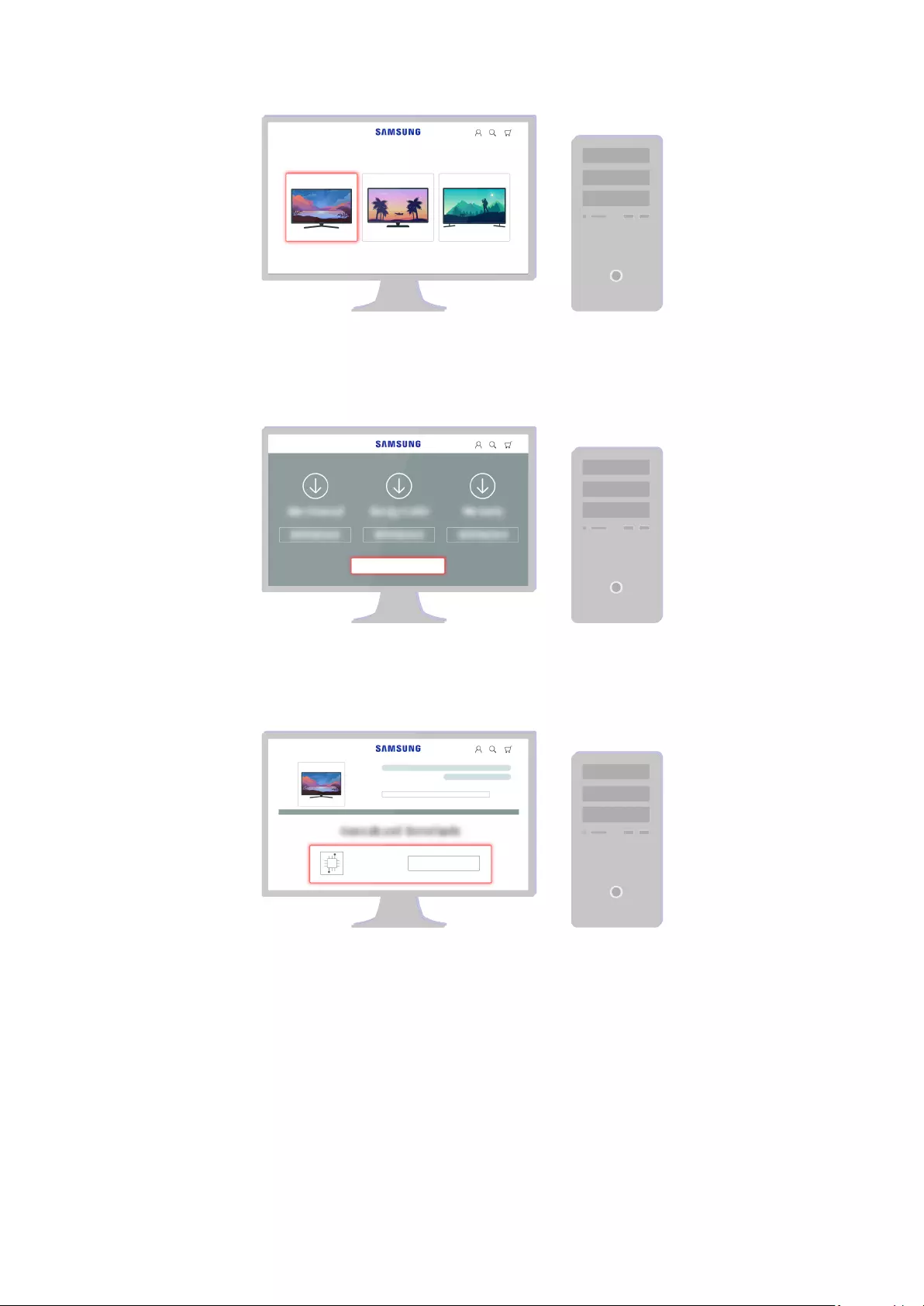
Trovare il proprio modello di TV ed eseguire il download del file del firmware.
SEE ALL SUPPORT
Trovare il proprio modello di TV ed eseguire il download del file del firmware.
Firmware
Scarica
Cliccare Scarica eseguire il download del firmware.
- 217 -
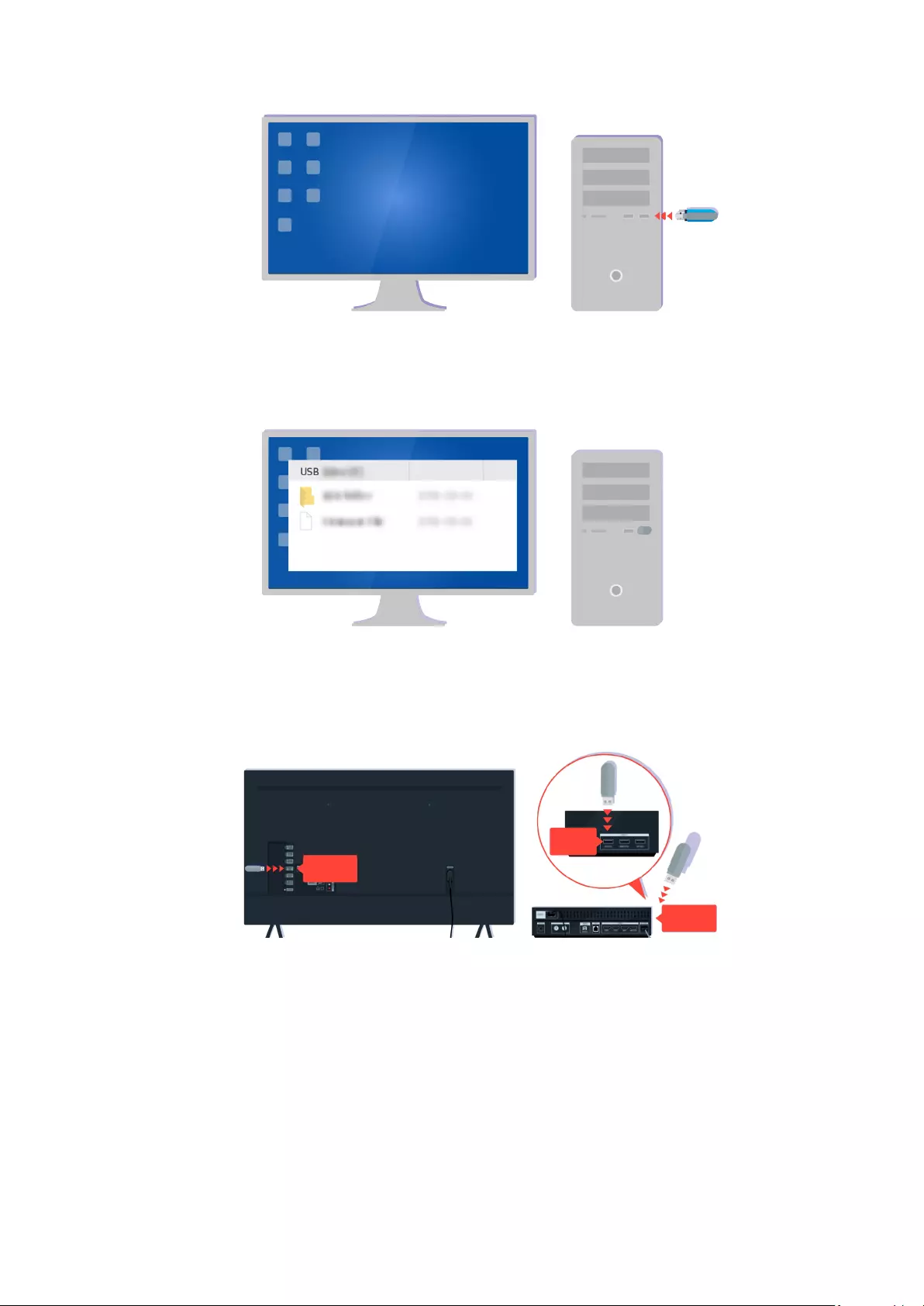
Decomprimere il file scaricato e memorizzarlo nella cartella principale della chiavetta USB.
Decomprimere il file scaricato e memorizzarlo nella cartella principale della chiavetta USB.
USB
USB
USB
Inserire il dispositivo USB in uno slot USB sul retro del TV o sul lato della One Connect Box.
- 218 -
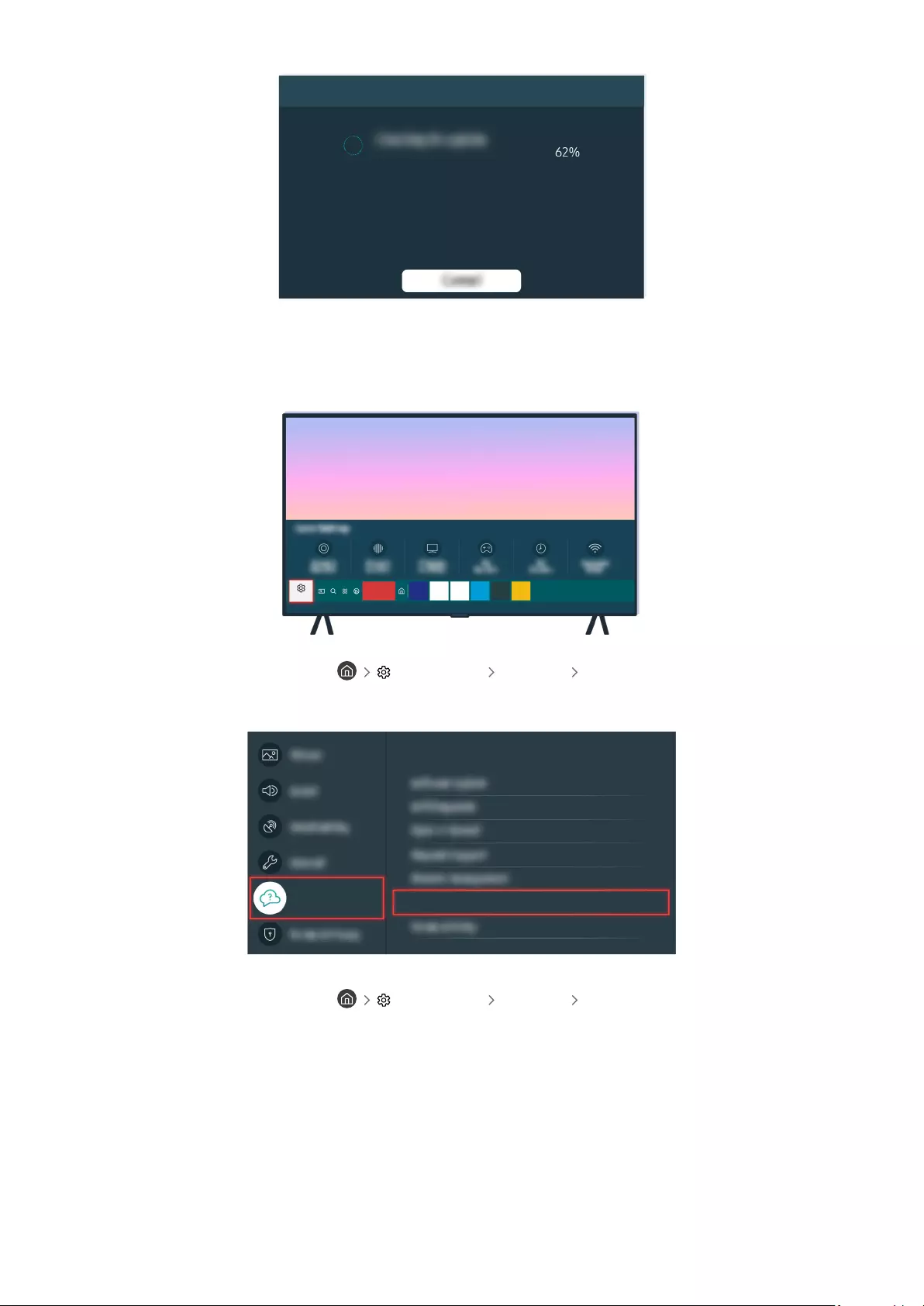
Aggiorna ora
L'aggiornamento del firmware verrà avviato automaticamente. Il TV verrà automaticamente reimpostato una volta
completato l'aggiornamento del firmware. Non spegnere il TV durante l'aggiornamento del firmware.
Impostazioni
Una volta reimpostato il TV, selezionare Impostazioni Supporto Informazioni su questo TVe verificare la
versione del nuovo firmware.
Supporto
Supporto
Informazioni su questo TV
Una volta reimpostato il TV, selezionare Impostazioni Supporto Informazioni su questo TVe verificare la
versione del nuovo firmware.
- 219 -
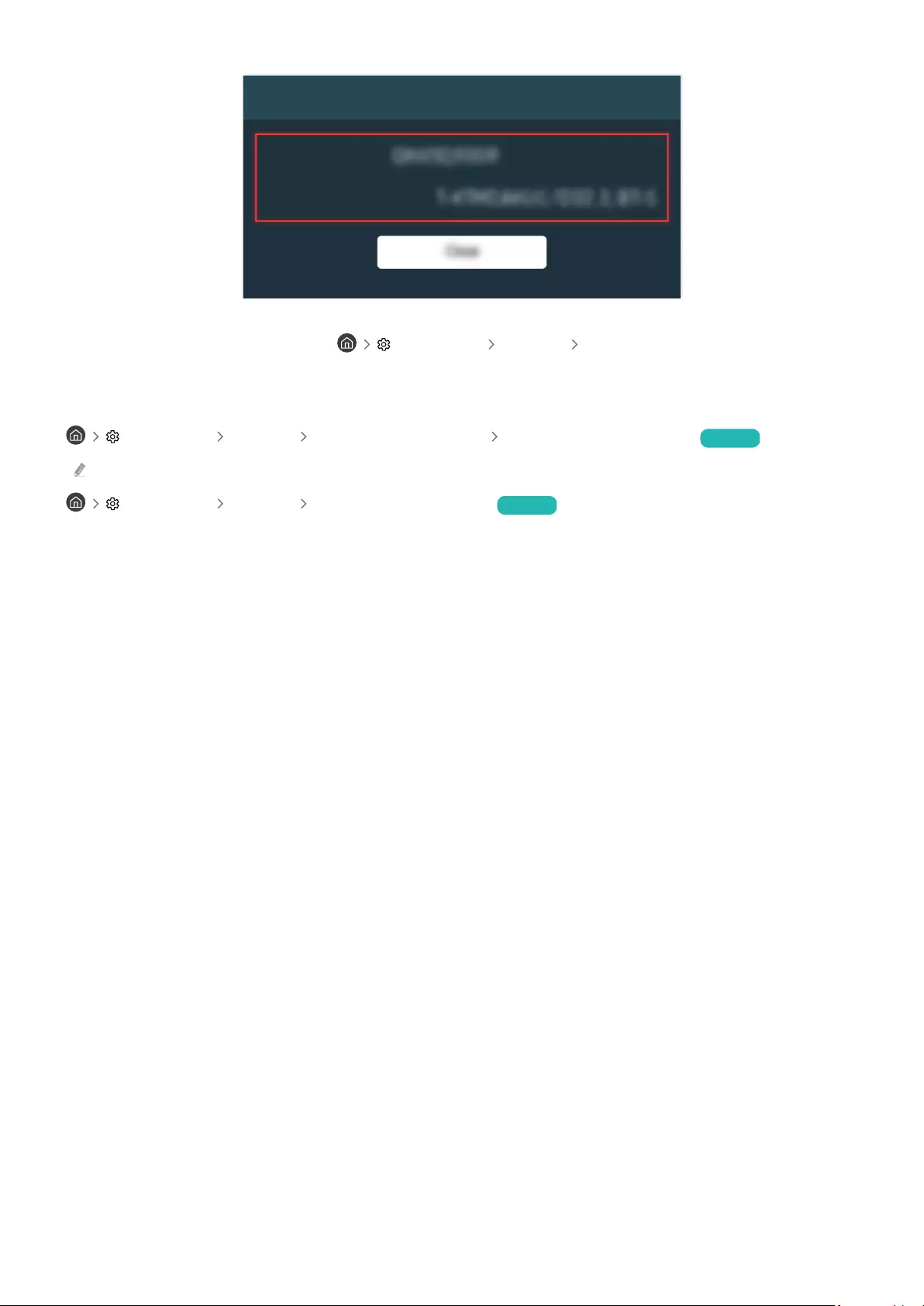
Informazioni su questo TV
Codice modello:
Versione software:
Una volta reimpostato il TV, selezionare Impostazioni Supporto Informazioni su questo TVe verificare la
versione del nuovo firmware.
Percorso del menu relativo
Impostazioni Supporto Aggiornamento software Aggiornamento automatico Prova ora
Per maggiori informazioni The Terrace for business, vedere il manuale dell'utente in dotazione.
Impostazioni Supporto Informazioni su questo TV Prova ora
- 220 -
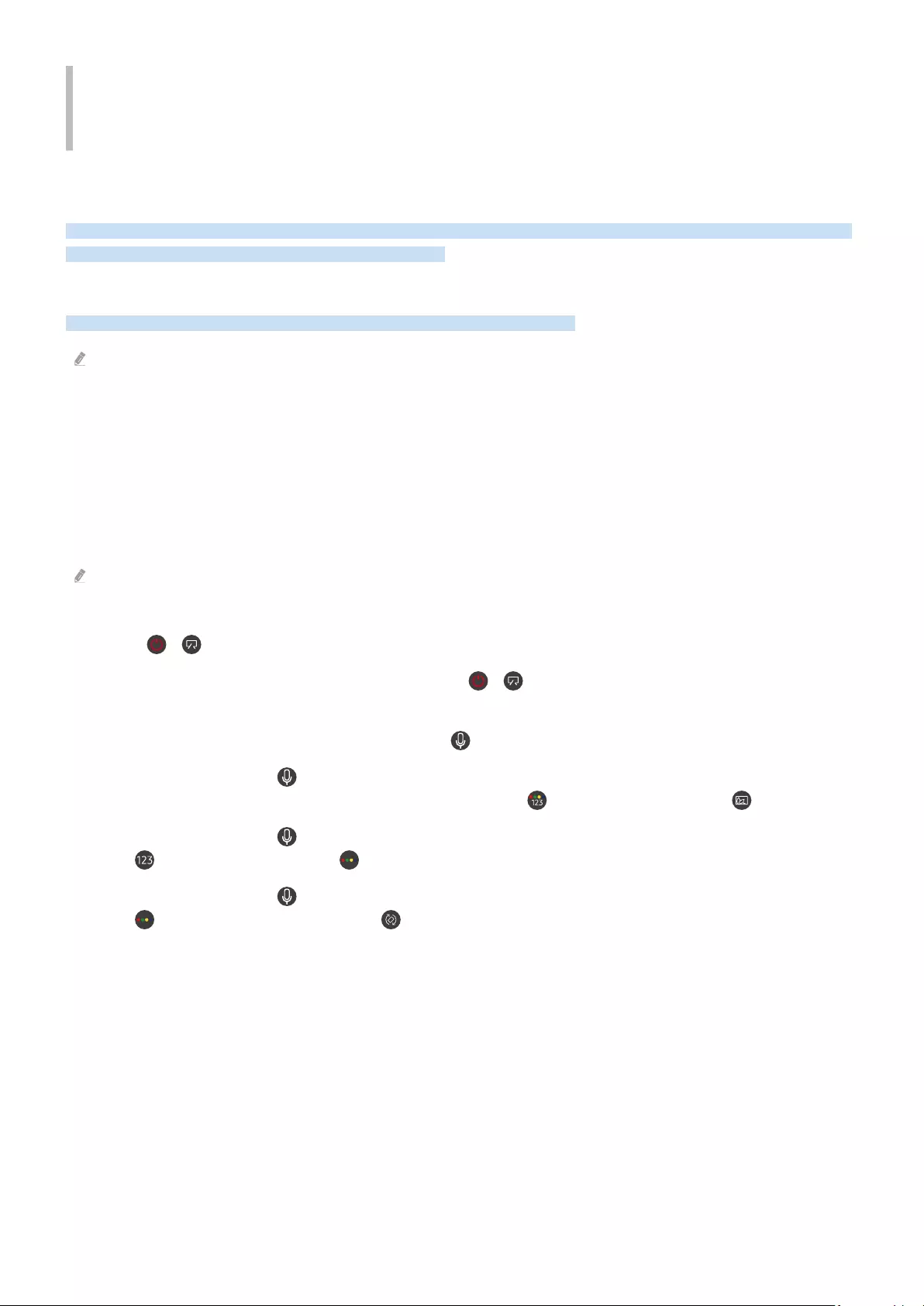
Guida alla accessibilità
Mette a disposizione un menu ed una guida al telecomando per le persone con decit visivi.
Info sulla schermata Menu
Consente di ottenere informazioni sui menu presenti sullo schermo del TV. Una volta abilitata questa funzione, il TV
indicherà la struttura e le funzioni dei menu selezionati.
Uso del telecomando
È possibile visualizzare la descrizione dei tasti del Samsung Smart Remote.
Il Samsung Smart Remote potrebbe non essere supportato in base al modello posseduto o all'area geograca di
appartenenza.
Orientamento del Samsung Smart Remote
Tenere il telecomando con i tasti rivolti verso di sé. Il telecomando è leggermente più sottile nella parte superiore e
più spesso in quella inferiore.
Descrizione del Samsung Smart Remote
Le immagini, i tasti e le funzioni del Samsung Smart Remote possono variare in base al modello o all'area geograca.
Dall'alto verso il basso e da sinistra verso destra:
• Il tasto o è situato in alto a sinistra.
• C'è un piccolo LED (microfono) sul lato destro del tasto o , ma non è individuabile premendolo con la
mano.
• Sotto il LED è situato un tasto circolare che è il tasto .
• Dei due tasti sotto al tasto del Samsung Smart Remote fornito in dotazione al TV QLED, Serie TU8. The Serif,
The Terrace, The Terrace for business quello di sinistra è il tasto e quello di destra è il tasto .
• Dei due tasti sotto al tasto del Samsung Smart Remote fornito in dotazione al The Frame, quello di sinistra è il
tasto e quello di destra è il tasto .
• Dei due tasti sotto al tasto del Samsung Smart Remote fornito in dotazione al The Sero, quello di sinistra è il
tasto mentre quello di destra è il tasto .
- 221 -
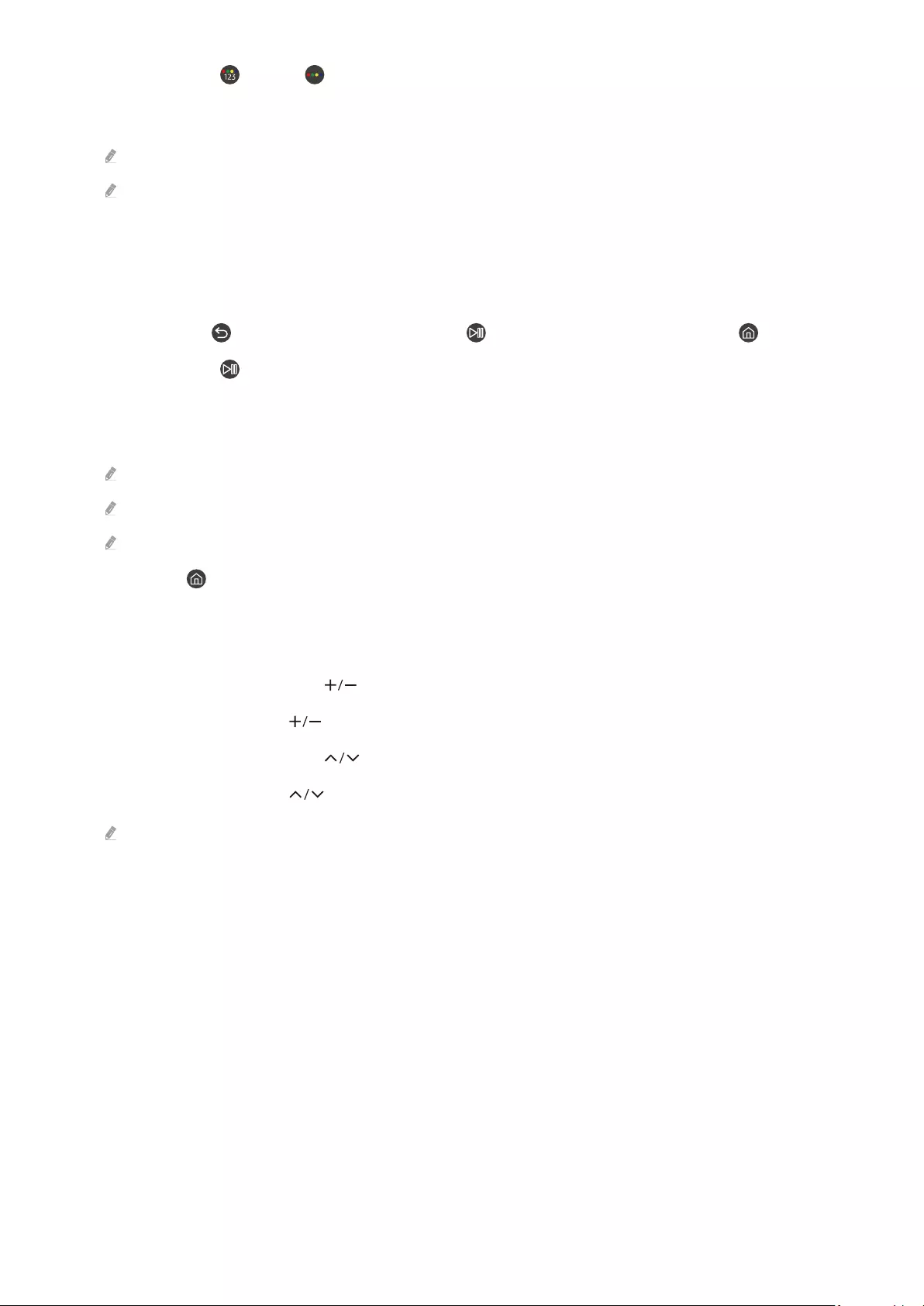
• Premendo il tasto o il tasto durante la visione di un programma, compariranno le opzioni Registra,
Timeshift, Arresta (durante l'esecuzione di Registra o Timeshift), Informazioni, rosso, verde, giallo, blu e alla
comparsa delle opzioni Sposta in alto (o Sposta in basso).
Selezionare il tasto Sposta in alto per accedere al menu in alto.
Questa funzione potrebbe non essere supportata in base all'area geografica di appartenenza.
• Al di sotto di questi due pulsanti è riportato un tasto tondo ed un tasto circolare più grande. Il tasto tondo è il
tasto Selezione, mentre il tasto circolare più grande è composto da 4 tasti direzionali (Su / Giù / Sinistra /
Destra).
• Al di sotto del tasto direzionale vi sono tre tasti, uno sulla sinistra, uno sulla destra ed uno in centro. Quello sulla
sinistra è il tasto mentre quello sulla destra il tasto . Il tasto circolare nel mezzo è il tasto .
• Premendo il tasto durante la visione di un programma, la schermata visualizzata si fermerà e comparirà una
barra di controllo. È possibile selezionare Riavvolgi, Riproduci, Pausa, Avanzamento rapido, Arresta Timeshift,
Registra, Vai a TV Live o Informazioni. È possibile premere il tasto Su per passare alla schermata di riproduzione
e verificare l'orario dl programma attualmente trasmesso e l'orario del time.
È possibile usare le funzioni Riavvolgimento lento o Avanzamento lento selezionando l'opzione Pausa.
Per usare la funzione Registra o Timeshift, è necessario collegare un dispositivo USB.
Questa funzione potrebbe non essere supportata in base al modello posseduto ed all'area geografica di appartenenza.
• Sotto il tasto vi sono due sottili tasti orizzontali. Questi tasti sporgono maggiormente sulla superficie rispetto
ad altri tasti del telecomando. Quello sulla sinistra è il tasto di regolazione del volume mentre quello sulla destra
il tasto di regolazione del canale di visione. Spingere dal basso verso l'alto o dall'alto verso il basso per usarli
come una altalena per cambiare il canale di visione o regolare il volume.
– Premere brevemente il tasto (Volume) per escludere temporaneamente l'audio.
– Tenere premuto il tasto Volume) per attivare il menu Collegamenti di accessibilità.
– Premere brevemente il tasto (Canale) per accedere alla Guida.
– Tenere premuto il tasto (Canale) per attivare il menu Elenco canali.
Questa funzione potrebbe non essere supportata in base al modello posseduto ed all'area geografica di appartenenza.
- 222 -
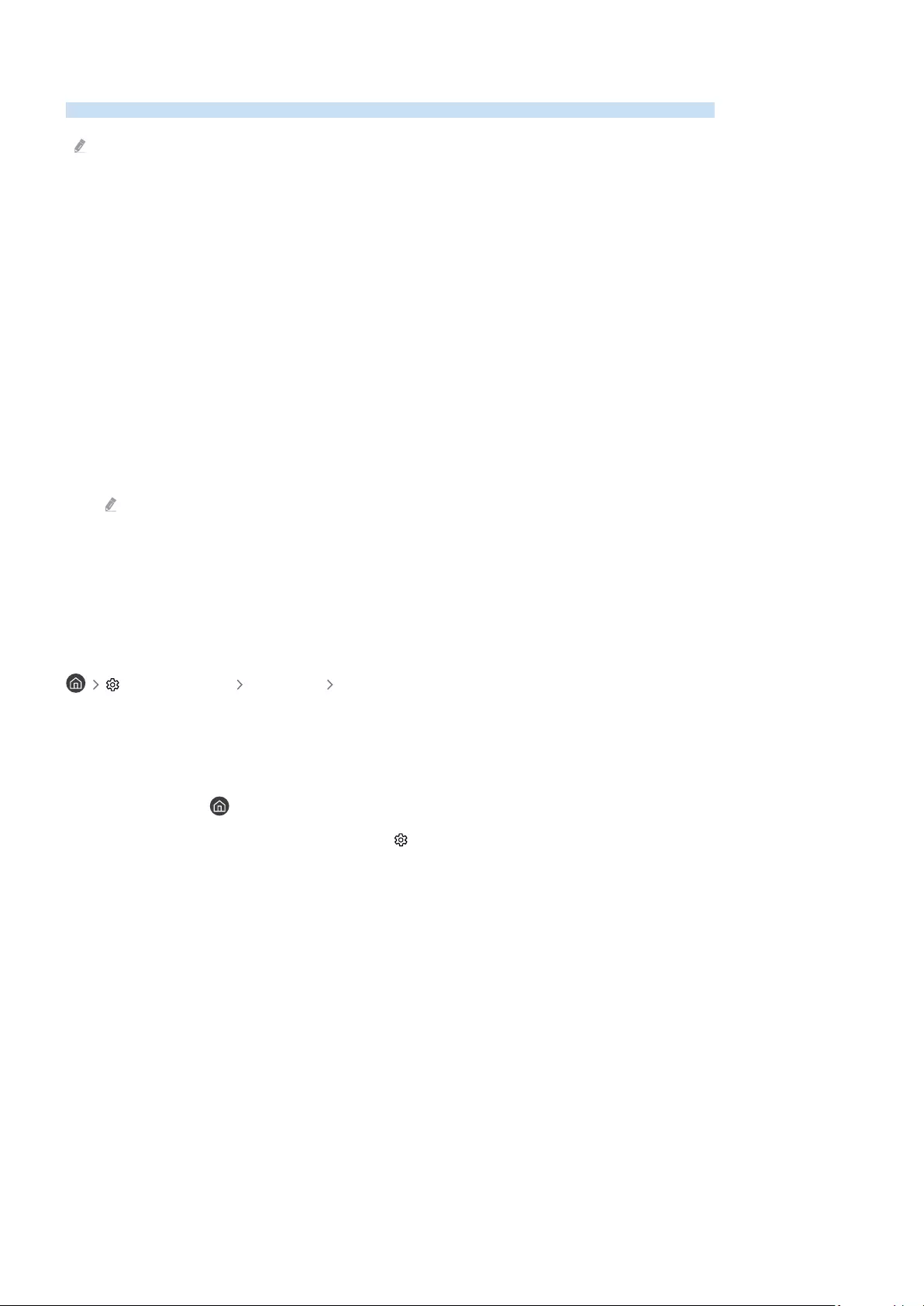
Uso del menu accessibilità
Visualizzare come eseguire le funzioni del menu Accessibilità e le descrizioni delle sue funzioni.
Questa funzione potrebbe non essere supportata in base al modello posseduto ed all'area geograca di appartenenza.
Accedere al menu Collegamenti di accessibilità
È possibile attivare e disattivare le funzioni di accessibilità quali Guida vocale, Immagine off, Descrizione audio,
Sottotitoli, Contrasto elevato, Ingrandisci, Scala dei grigi, Inversione colore, Informazioni sul telecomando del TV,
Info sulla schermata Menu, Audio uscita multipla, Zoom lingua dei segni, Ripetizione pulsante lenta, Accessibility
Settings,e passare alle pagine Informazioni sul telecomando del TV e Info sulla schermata Menu.
• Samsung Smart Remote
Sul telecomando Samsung Smart Remote vi sono due sottili tasti orizzontali basculanti vicini l'uno all'altro
situati poco al di sotto della metà del telecomando. Quello sulla sinistra è il tasto di regolazione del volume.
Tenere premuto il tasto basculante del volume per accedere al menu Collegamenti di accessibilità.
Anche se Guida vocale è impostata a Disattiva o la guida vocale è esclusa, tenendo premuto il tasto del volume,
la guida vocale di Collegamenti di accessibilità viene attivata.
Informazioni sul telecomando del TV e Info sulla schermata Menu sono disponibili solo quando Guida vocale è
impostata su On.
• Telecomando standard
Premere il tasto AD/SUBT. o tenere premuto il tasto MUTE per attivare il menu Collegamenti di accessibilità.
Eseguire le funzioni del menu Accessibilità usando il menu Generali
Impostazioni Generali Accessibilità
È anche possibile accedere al menu Accessibilità dal menu delle impostazioni del TV. Tale menu è dotato di diverse
opzioni ad esempio per cambiare la velocità della Guida vocale.
Il TV non pronuncerà verbalmente le voci del menu a meno che Guida vocale sia già attivata.
1.
Premere il tasto .
2.
Premere il tasto Sinistra no a raggiungere Impostazioni.
3.
Premere il tasto Selezione per accedere al menu Impostazioni del TV.
4.
Premere il tasto Giù per raggiungere Generali e premere il tasto Selezione per accedere a questo menu.
- 223 -

5.
Usare i tasti direzionali per raggiungere il menu Accessibilità, quindi premere Selezione per accedere a questo
menu.
6.
Verrà visualizzato un menu nel quale Impostazioni Guida vocale è la prima voce. Evidenziare Impostazioni
Guida vocale e premere il tasto Selezione.
7.
Verrà visualizzato un menu con le opzioni da modicare Guida vocale e Volume, Velocità, Tono, Volume
sottofondo TV.
8.
Selezionare il menu usando i tasti direzionali, quindi premere Selezione.
Eseguire le funzioni del menu Accessibilità usando Bixby
Per usare Bixby, il TV deve essere impostato, sintonizzato e connesso ad Internet. È possibile collegare il TV ad
Internet durante l'impostazione iniziale o effettuare l'operazione successivamente mediante il menu delle
impostazioni.
Esistono moltissimi comandi per controllare il TV. Tali comandi possono essere usati insieme alla Guida vocale per
ottenere un ingresso ed una uscita vocali. Per utilizzare il Samsung Smart Remote, il televisore deve essere
collegato a Internet.
Per pronunciare un comando, tenere premuto il tasto (il tasto vicino al bordo superiore del telecomando
Samsung Smart Remote, appena sotto il piccolo LED (microfono) e sopra il tasto direzionale) e pronunciare il
comando, quindi rilasciare il tasto . Il TV confermerà il comando.
Ad esempio è possibile:
• Attivare la Guida vocale
Premere il tasto sul telecomando Samsung Smart Remote e pronunciare “Guida vocale on ”.
• Attivare la Descrizione audio
Premere il tasto sul telecomando Samsung Smart Remote e pronunciare “Descrizione audio on”.
• Attivare la Contrasto elevato
Premere il tasto sul telecomando Samsung Smart Remote e pronunciare “Contrasto elevato on”.
- 224 -
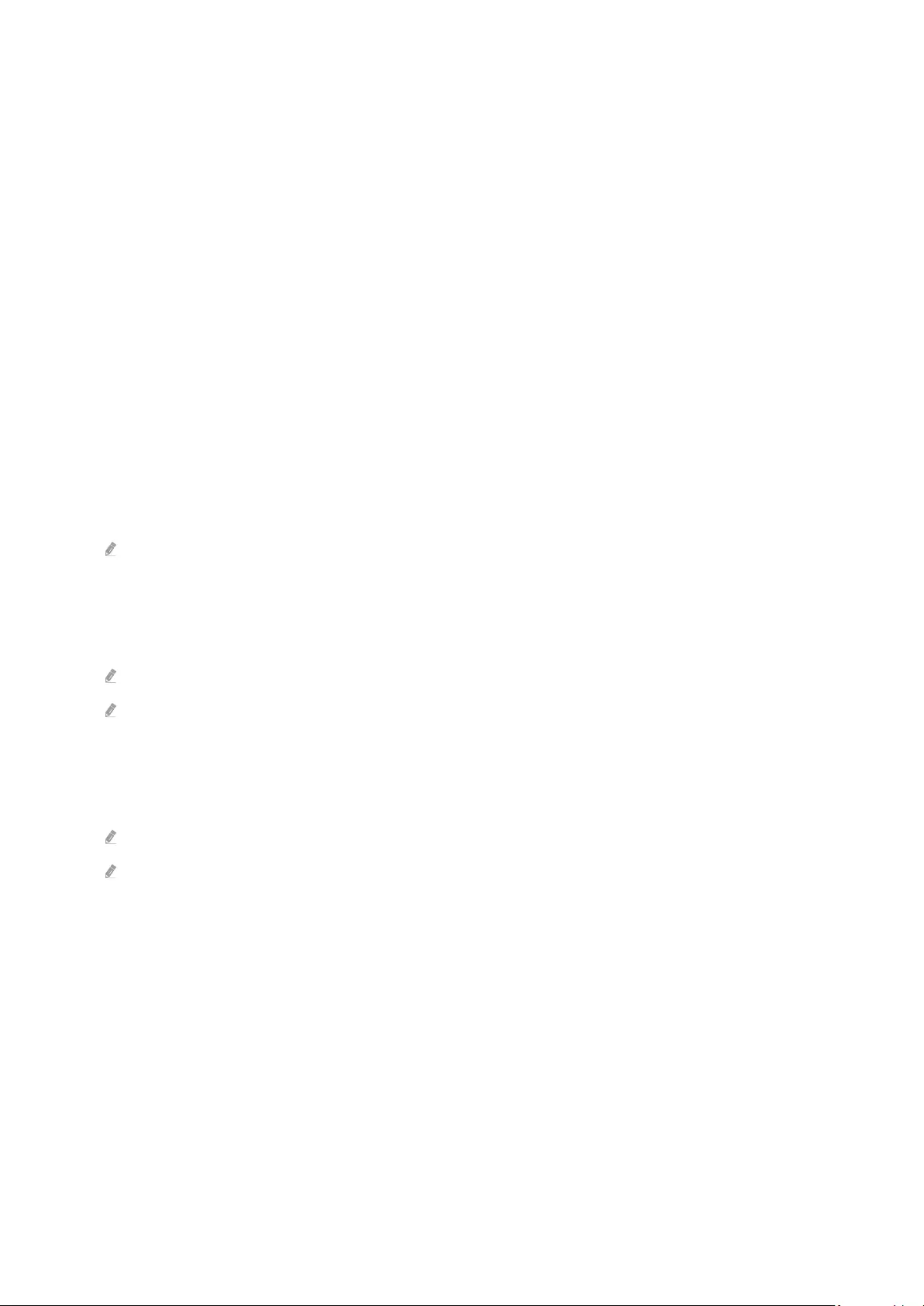
Conoscere le funzioni del menu Accessibilità
•Impostazioni Guida vocale
Questa funzione è attiva su tutti gli schermi del TV e se attivata la funzione vocale indica quali siano le
impostazioni correnti del TV fornendo vocalmente i dettagli del programma visualizzato. Ad esempio, descrive
vocalmente il livello di volume selezionato, il canale visualizzato e le informazioni sul programma. Descrive
inoltre le informazioni relative ai programmi della Guida.
•Impostazioni Descrizione audio
È possibile attivare una guida audio che fornisca una descrizione audio delle scene video per le persone con
deficit visivo. Questa funzione è disponibile solo con le trasmissioni che offrono questo servizio.
•Immagine off
Disattivare lo schermo del TV e fornire solo l'audio in modo da ridurre il consumo energetico complessivo.
Premendo un tasto del telecomando diverso dal Volume e dall'Accensione mentre lo schermo è spento, lo
schermo del TV si riattiva.
•Contrasto elevato
Per visualizzare tutti i menu con uno sfondo opaco nero ed un font di caratteri bianco, rendendo così il massimo
contrasto.
Se Contrasto elevato è attiva, alcuni menu di Accessibilità non sono disponibili.
•Scala dei grigi
È possibile cambiare il colore dello schermo TV in una tonalità bianco e nero in modo da migliorare l'irregolarità
dei bordi provocata dai colori.
Se Scala dei grigi è attiva, alcuni menu di Accessibilità non sono disponibili.
Questa funzione potrebbe non essere supportata in base al modello posseduto ed all'area geografica di appartenenza.
•Inversione colore
È possibile invertire i colori del testo e dello sfondo visualizzato sullo schermo del TV in modo da renderli più
facili da leggerli.
Se Inversione colore è attiva, alcuni menu di Accessibilità non sono disponibili.
Questa funzione potrebbe non essere supportata in base al modello posseduto ed all'area geografica di appartenenza.
- 225 -
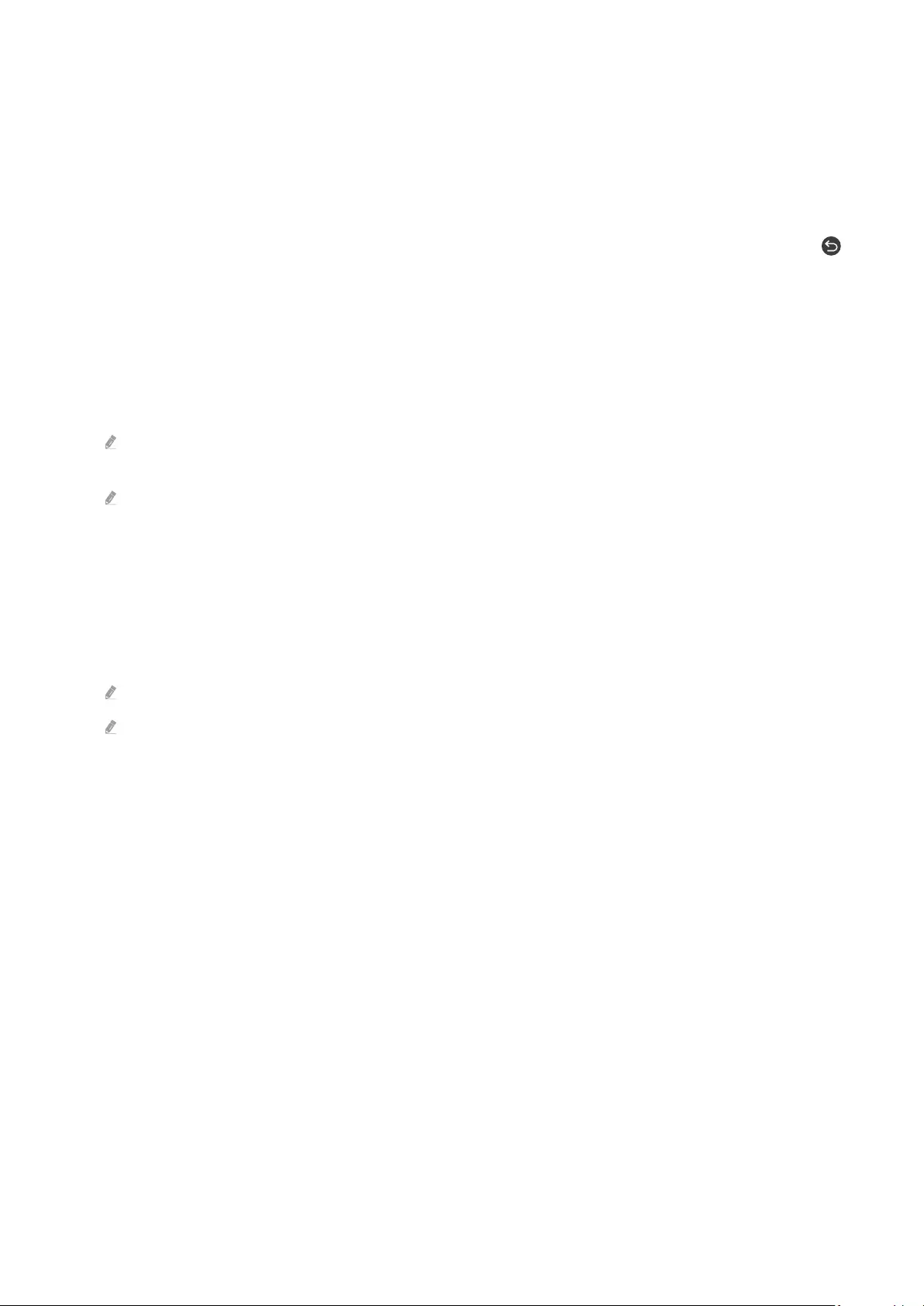
•Ingrandisci
Questa funzione attiva l'ingrandimento degli elementi importanti sullo schermo come il nome dei programmi.
•Informazioni sul telecomando del TV
Conoscere i nomi e le funzioni dei tasti del telecomando. Nella schermata la pressione del tasto di accensione (in
alto a sinistra) spegnerà il televisore ma alla pressione di qualsiasi altro tasto il Tv pronuncerà il nome del tasto
descrivendone brevemente la funzione. Questa modalità di insegnamento aiuta l'utente ad imparare la posizione
e la funzione dei tasti del telecomando senza influenzare il normale funzionamento del TV. Premere il tasto
due volte per uscire da Informazioni sul telecomando del TV.
•Info sulla schermata Menu
Conoscere i menu sullo schermo del TV Una volta abilitato, il TV indicherà la struttura dei menu selezionati.
•Impost. sottotitoli
È possibile visualizzare il sottotitoli nei programmi che li trasmettono.
Nei programmi che forniscono i sottotitoli, la funzione Posizione viene attivata in modo da poter cambiare la posizione
dei sottotitoli.
Durante la visione di un canale su un dispositivo esterno quale un set-top box ed un cable box, attivare la funzione
sottotitoli sul dispositivo. Per maggiori informazioni, contattare il proprio service provider.
•Audio uscita multipla
È possibile attivare contemporaneamente sia gli altoparlanti TV sia i dispositivi Bluetooth progettati per le
persone con deficit uditivi. Le persone con deficit uditivi possono impostare il volume dei loro dispositivi
Bluetooth ad un livello maggiore senza che ciò influenzi il livello di volume del televisore, permettendo così sia
alle persone con deficit uditivi sia al resto della loro famiglia un ascolto confortevole del programma trasmesso.
Collegando le cuffie Bluetooth al televisore si attiva il menu Audio uscita multipla.
Questa funzione potrebbe non essere supportata in base al modello posseduto ed all'area geografica di appartenenza.
•Impostazioni zoom lingua dei segni
È possibile ingrandire la schermata della lingua dei segni quando il programma in visione la fornisce.
•Impostazioni ripetizione pulsante del telecomando
È possibile configurare la velocità delle operazioni dei tasti del telecomando in modo da farli rallentare tenendoli
premuti.
- 226 -
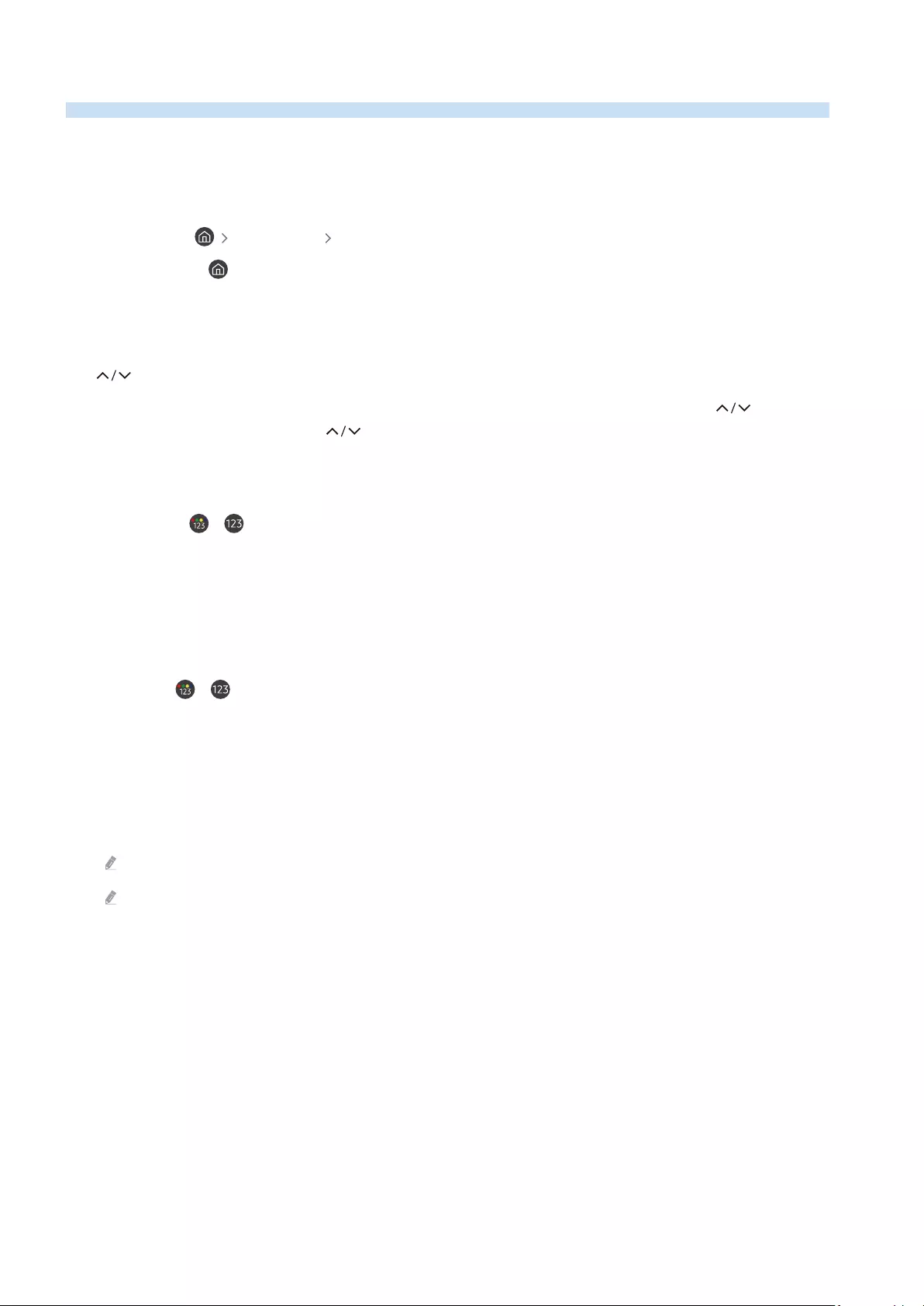
Uso del televisore con la Guida vocale attiva
È possibile attivare la Guida vocale che descrive le opzioni di menu come ausilio per le persone con decit visivo.
Cambiare il canale visualizzato
E possibile cambiare il canale visualizzato in tre modi. Ad ogni cambiamento del canale visualizzato, i dettagli del
nuovo canale verranno annunciati. Modi per cambiare canale.
•Elenco canali ( TV in diretta Elenco canali)
Premere il tasto . Compare la schermata home dello Smart Hub. Premere il tasto Sinistra o Destra per passare
a TV in diretta, premere il tasto Su per passare alla fila superiore, premere i tasti direzionali per accedere a
Elenco canali, quindi premere il tasto Selezione. Quando Elenco canali è visualizzato usare il tasto Su o Giù per
accedere al canale desiderato, quindi premere il tasto Selezione.
• Tasto (Canale)
Dei due tasti che sporgono dal centro del Samsung Smart Remote, quello di destra è il tasto (Canale).
Spingere in alto o in basso il tasto (Canale) per cambiare il canale di visione. Usare il tasto CH sul
telecomando standard per cambiare il canale di visione.
• Tasto Numero
Usare il tasto o sul Samsung Smart Remote per accedere ad un tastierino numerico virtuale, quindi
selezionare Fatto. Sul telecomando standard, premere i tasti numerici per digitare un numero di canale.
Immettere un numero sullo schermo mediante il Samsung Smart Remote
La tastiera numerica visualizzata sullo schermo è utile per l'inserimento di numeri ad es. per passare ad uno
specico numero di canale o per digitare un PIN.
Premere il tasto o sul Samsung Smart Remote per visualizzare sullo schermo una tastiera numerica a due le.
La funzione Guida vocale pronuncerà “tastiera numerica virtuale, 6” ad indicare che sullo schermo è stata
visualizzata la striscia di numeri e che il focus è posizionato sul numero 6. La striscia è dotata dei seguenti tasti:
• Nella fila superiore c'è una sola opzione Fatto.
• Nella fila inferiore: Partendo da sinistra: Tastierino colorato, TTX/MIX, Altri, 1, 2, 3, 4, 5, 6, 7, 8, 9, 0, Elimina,
Sposta in alto (o Sposta in basso)
I menu potrebbe non essere visualizzati in base al modello posseduto o all'area geografica di appartenenza.
Le opzioni selezionabili tramite il tastierino virtuale possono variare in base alla modalità di visione.
- 227 -
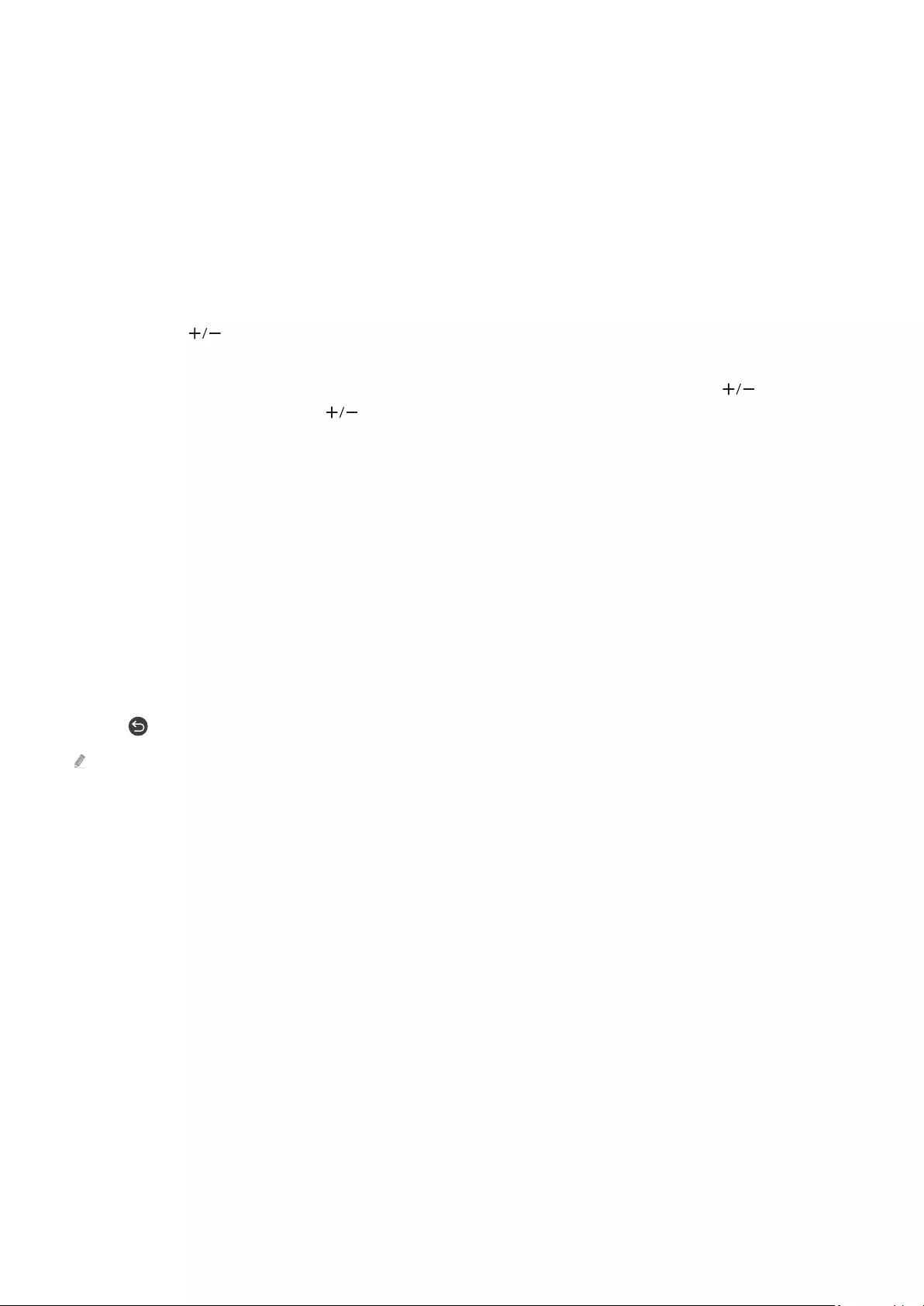
Usare i tasti Sinistra e Destra per passare da un campo all'altro della la e premere Selezione per selezionare la
tastiera numerica. Una volta terminata la selezione di tutti i numeri (ad esempio 123), premere il tasto Su per
passare all'opzione Fatto, quindi premere Selezione per terminare.
Durante la digitazione di un numero di canale, è possibile immettere il numero, quindi selezionare l'opzione Fatto
nella la superiore o digitare il numero del canale ed attendere. Dopo un breve periodo di tempo, il canale cambierà
e la tastiera numerica virtuale scomparirà dallo schermo.
Regolazione del volume
• Samsung Smart Remote
Usare il tasto (Volume) sulla sinistra per regolare il livello del volume di ascolto. Ad ogni regolazione del
volume, verrà annunciato il nuovo livello di regolazione.
Dei due tasti che sporgono dal centro del Samsung Smart Remote, quello di sinistra è il tasto (Volume).
Spingere in alto o in basso il tasto (Volume) per regolare il volume di ascolto.
• Telecomando standard
Usare il tasto VOL sul telecomando standard per regolare il volume di ascolto.
Uso delle informazioni del programma
Durante la visione del TV, premere il tasto Selezione per richiamare le informazioni sul programma visualizzato in
alto nello schermo. Guida vocale pronuncia i sottotitoli o le descrizioni audio del programma trasmesso qualora
disponibili. Per visualizzare maggiori informazioni dettagliate, tenere premuto il tasto Selezione. Guida vocale
descrive maggiori dettagli quali ad esempio la sinossi del programma.
Premere i tasti Sinistra e Destra per visualizzare i programmi in onda successivamente sullo stesso canale. Premere
i tasti Su o Giù per passare ad altri canali e vedere i programmi trasmessi in essi.
Premere per tornare o chiudere i dettagli del programma.
Questa funzione potrebbe non essere supportata in base al modello posseduto ed all'area geograca di appartenenza.
- 228 -
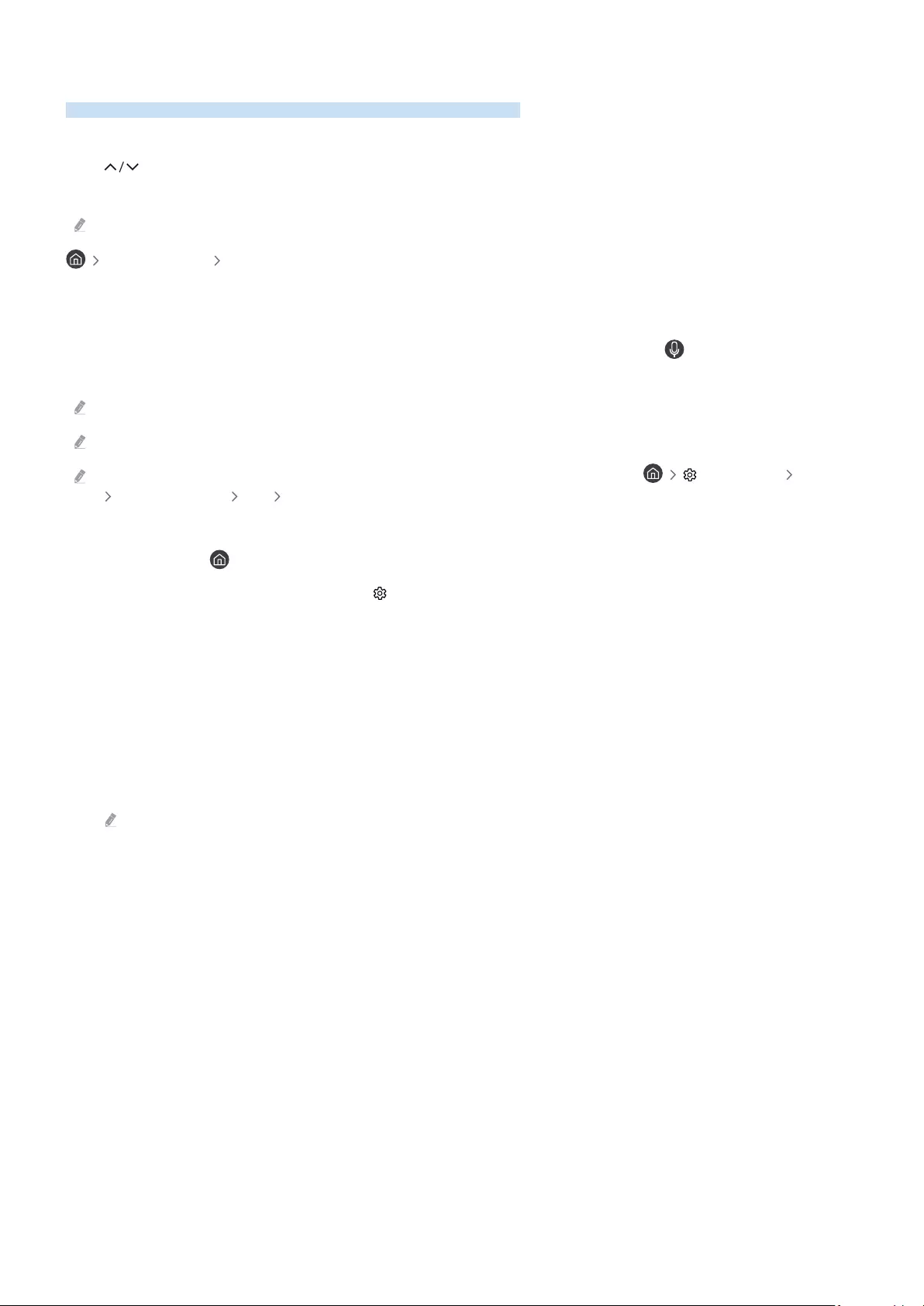
Uso della guida
Visualizzare una panoramica della programmazione di ogni canale.
Per conoscere le informazioni sul programma di ogni canale durante la visione di un programma in onda, premere il
tasto (Canale) sul Samsung Smart Remote. Usare i tasti direzionali per visualizzare le informazioni relative al
programma.
Sul telecomando standard premere il tasto GUIDE.
TV in diretta Guida
È possibile visualizzare la programmazione giornaliera di ogni emittente e le informazioni relatve ai programmi
nella Guida. È possibile selezionare i programmi da pianicare per la visione o la registrazione.
E anche possibile accedere alla Guida usando la funzione Bixby. Tenere premuto il tasto del Samsung Smart
Remote, e pronunciare il comando "Guida".
Questa funzione potrebbe non essere supportata in base al modello posseduto ed all'area geograca di appartenenza.
Le informazioni fornite dalla Guida si riferiscono solo ai canali digitali. I canali analogici non sono supportati.
Se Orologio non è impostato, la Guida non viene visualizzata. Impostare prima Orologio. ( Impostazioni Generali
Gestione sistema Ora Orologio)
Per impostare nuovamente l'orologio, seguire le istruzioni riportate sotto.
1.
Premere il tasto per accedere allo Smart Hub.
2.
Premere il tasto Sinistra per selezionare Impostazioni.
3.
Premere il tasto Selezione per accedere al menu Impostazioni del TV.
4.
Usare il tasto Su e Giù per accedere al menu Generali, quindi premere il tasto Selezione.
5.
Usare il tasto Su e Giù per accedere al menu Gestione sistema, quindi premere il tasto Selezione.
6.
Selezionare il menu Ora e premere il tasto Selezione.
7.
Selezionare il menu Orologio e premere il tasto Selezione.
8.
Accedere al menu Modalità orologio, premere il tasto Selezione, quindi selezionare Auto o Manuale.
Selezionando Manuale, è possibile accedere al menu Data o Ora sotto per impostare la data o l'orario.
- 229 -
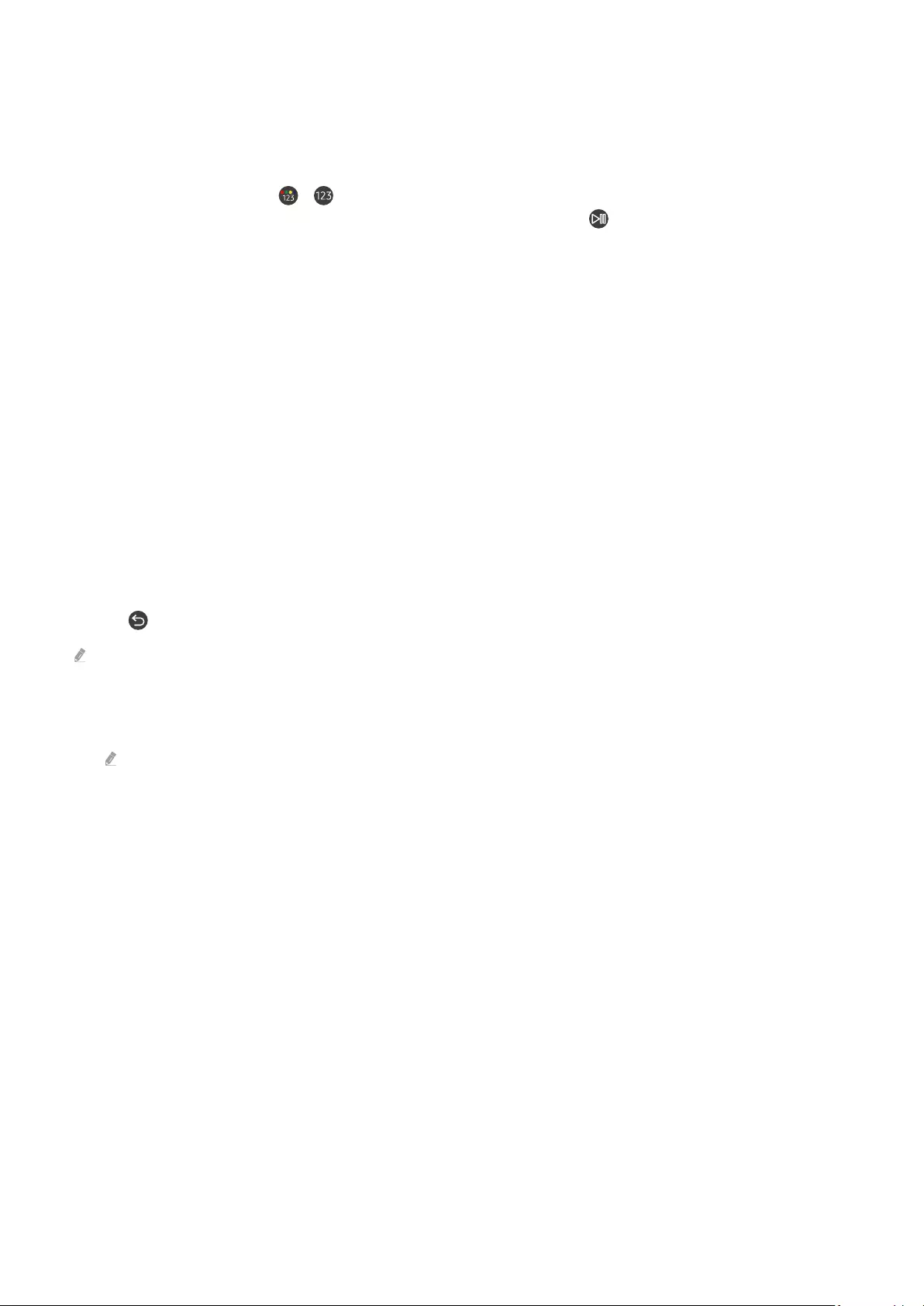
All'apertura di Guida verrà visualizzata una tabella di canali e programmi. La la superiore mostra Filtra per : Tutto
quindi il giorno e l'ora. Ogni le contiene un nome di canale sulla sinistra ed i programmi di quel canale sulla destra.
Nella Guida usare i tasti Su e Giù per passare da una canale all'altro e Sinistra e Destra per passare da un
programma all'altro a diversi orari all'interno dello stesso canale.
È anche possibile usare il tasto o per digitare un numero di canale specico ed accedere al canale
direttamente. Per passare al programma trasmesso è possibile usare il tasto .
Passando ad un programma specico si sentirà pronunciare le informazioni ad esso relative. Passando ad un canale
diverso si udirà pronunciare il nome del canale, il numero ed i suoi dettagli. Passando ad un giorno diverso si udirà
pronunciare il giorno per il primo programma raggiunto nel giorno selezionato. Il giorno non viene ripetuto,
pertanto se non si è sicuri è possibile avanzare o indietreggiare di 24 ore per sentire nuovamente l'annuncio vocale
del giorno.
Per visualizzare un programma in onda
Nella Guida, passare ad un programma in onda e premere Selezione per visualizzare la trasmissione in onda del
canale selezionato.
Altre opzioni presenti nella guida
Nella Guida, passare ad un programma pianicato, quindi premere il tasto Selezione. Comparirà una nestra nella
quale vengono visualizzate le funzioni disponibili.
Usare i tasti Su e Giù per muoversi all'interno del menu e premere Selezione per selezionare l'elemento scelto.
Premere per chiudere il menu e tornare alla Guida.
Per il programma visualizzato, tenere premuto i tasto Selezione.
•Registra
È possibile registrare il programma attualmente visualizzato o il programma su un altro canale.
Questa funzione potrebbe non essere supportata in base al modello posseduto ed all'area geografica di appartenenza.
•Arresta
È possibile interrompere la funzione di registrazione in esecuzione.
- 230 -
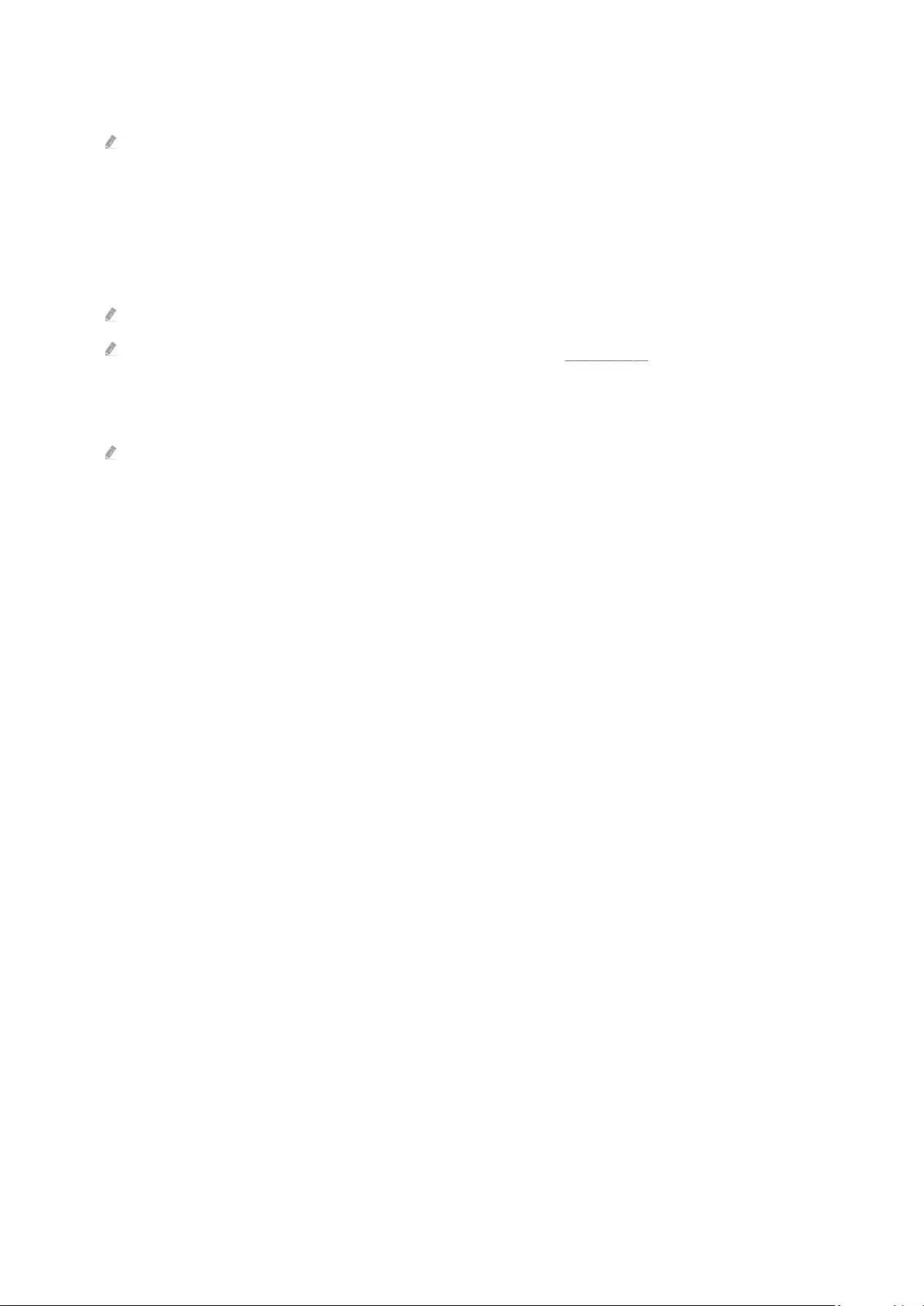
•Modifica l'ora della registrazione
È possibile cambiare l'orario di inizio e termine di una registrazione pianificata.
Questa funzione potrebbe non essere supportata in base al modello posseduto ed all'area geografica di appartenenza.
•Pianifica visione
È possibile pianificare la visione di un contenuto programmato.
•Pianifica registrazione
È possibile pianificare la registrazione di un contenuto programmato.
Questa funzione potrebbe non essere supportata in base al modello posseduto ed all'area geografica di appartenenza.
Per ulteriori informazioni sulla funzione Pianifica registrazione, vedere "Registrazione”.
•Annulla visualizzazione pianificata / Annulla registrazione pianificata
È possibile annullare una visualizzazione o una registrazione pianificata.
Questa funzione potrebbe non essere supportata in base al modello posseduto ed all'area geografica di appartenenza.
•Visualizza dettagli
È possibile visualizzare le informazioni dettagliate sul programma selezionato. Le informazioni possono differire
in base al segnale trasmesso. Se le informazioni non vengono fornite nel programma, non comparirà nulla.
Premere il tasto Selezione nell'opzione Visualizza dettagli. Si aprirà la finestra dei dettagli del programma del
quale fornirà una sinossi. La finestra a comparsa dei dettagli è composta da informazioni dettagliate e
dall'opzione OK. Una volta lette le informazioni dettagliate, premere il tasto Selezione sul telecomando per
chiudere la finestra a comparsa.
- 231 -
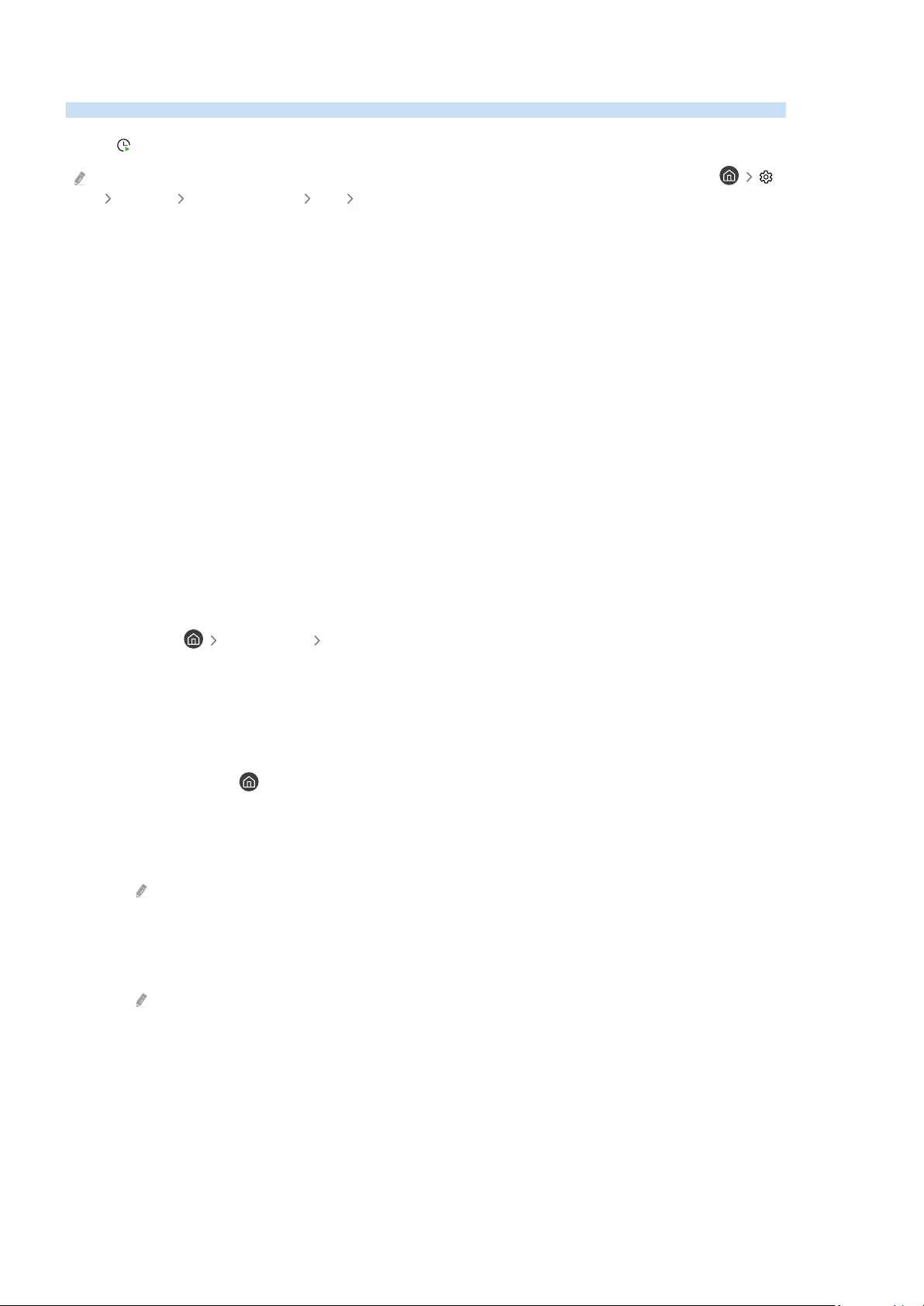
Uso dello Pianica visione
Congurare il televisore per mostrare un determinato canale o programma in una determinata ora o data.
L'icona viene visualizzata accanto ai programmi congurati per una visione prenotata.
Per impostare una visione pianicata è necessario per prima cosa impostare l'orologio del televisore ( Impostazioni
Generali Gestione sistema Ora Orologio).
Impostare una visione pianicata
È possibile impostare una visione pianicata su due schermate.
•Schermata Guida.
Nella schermata Guida, selezionare un programma da visualizzare, quindi tenere premuto il tasto Selezione.
Selezionare Pianifica visione nella finestra visualizzata.
•La schermata Info programma
Premere Selezione durante la visione della TV. Viene visualizzata la finestra Info programma. Selezionare un
programma prenotato usando i tasti Sinistra e Destra quindi premere il tasto Selezione. È possibile
programmare la visione di un programma selezionando Pianifica visione.
Annullare una visione pianicata
Esistono due metodi per annullare una visione pianicata.
• Annullare una visione pianificata dalla Guida
Nella Guida ( TV in diretta Guida), selezionare il programma del quale si intende annullare la visione
pianificata e premere il tasto Selezione. Evidenziare Annulla visualizzazione pianificata, e premere il tasto
Selezione. Alla richiesta del messaggio a comparsa di annullare la visione pianificata, selezionare Sì. La visione
pianificata viene annullata e viene nuovamente visualizzata la schermata della Guida.
• Annullare una visione pianificata dallo Smart Hub
1.
Premere il tasto per accedere allo Smart Hub, quindi premere il tasto Sinistra o Destra per accedere a TV
in diretta. Premere il tasto Su per accedere alla fila superiore quindi premere il tasto Sinistra o Destra per
selezionare Gest. pianificazione o Registrazioni.
2.
Premere il tasto Selezione per accedere a Gest. pianificazione o Registrazioni.
Se il TV supporta la funzione Registrazioni, premere i tasti direzionali per passare a Programmazioni.
3.
Usare il tasto Giù per passare all'elenco dei programmi pianificati per la visione.
4.
Usare il tasto Destra per accedere all'opzione Elimina e premere il tasto Selezione per eliminare l'elemento
selezionato.
Questa funzione potrebbe non essere supportata in base al modello posseduto ed all'area geografica di
appartenenza.
- 232 -
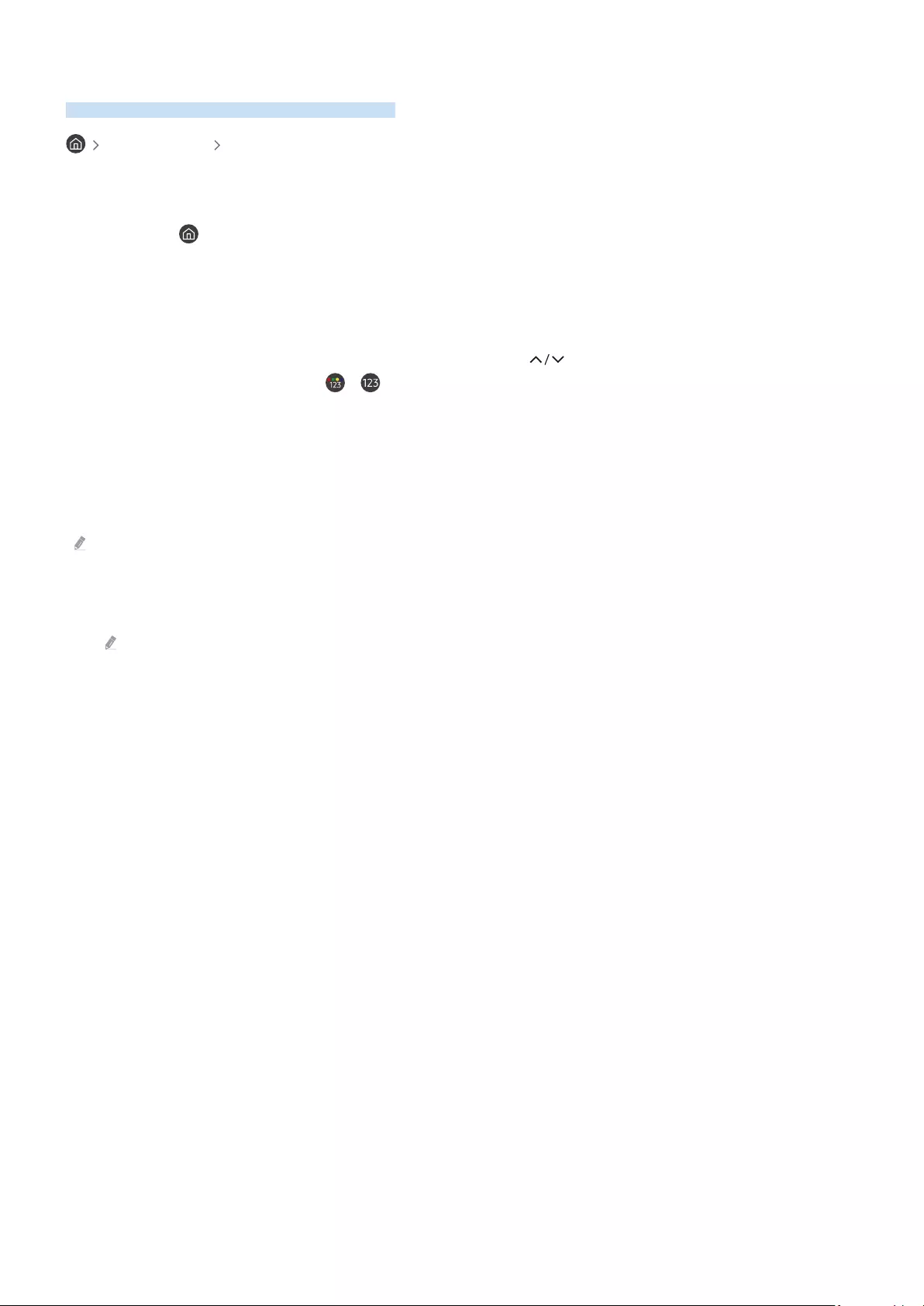
Uso di Elenco canali
Come elencare i canali disponibili sul proprio TV.
TV in diretta Elenco canali
Usando Elenco canali, è possibile cambiare canale o consultare i programmi in onda su altri canali digitali durante la
visione del TV.
Premere il tasto . Compare la schermata home dello Smart Hub. Premere il tasto Sinistra o Destra per passare a
TV in diretta, premere il tasto Su per passare alla la superiore, premere il tasto Destra per passare a Elenco canali,
quindi premere il tasto Selezione. Verrà visualizzato un elenco di canali ed il canale attualmente selezionato. Il focus
sarà posto sul canale attualmente visualizzato del quale viene indicato il nome, il numero ed il titolo del
programma.
Usare i tasti Su e Giù per scorrere l'elenco dei canali (o usare il tasto Canale) per scorrere una pagina alla
volta). È anche possibile usare il tasto o per digitare un numero di canale specico ed accedere al canale
direttamente.
Premere il tasto direzionale in Elenco canali per accedere alla Categorie. Usare i tasti Su e Giù per scorrere tale
elenco. Premere il tasto Selezione per selezionare una categoria in Categorie. La Categorie contiene Tutto, Samsung
TV Plus, Preferiti, Tipo canale, Ordina e Antenna, Cavo, o Satellite. Usare il tasto Su e Giù per accedere al canale da
visualizzare, quindi premere il tasto Selezione.
Questa funzione potrebbe non essere supportata in base al modello posseduto ed all'area geograca di appartenenza.
•Tutto
Visualizza i canali ricercati automaticamente.
Vengono visualizzati i canali ricevuti tramite Antenna, Cavo, o Satellite attualmente selezionato.
- 233 -
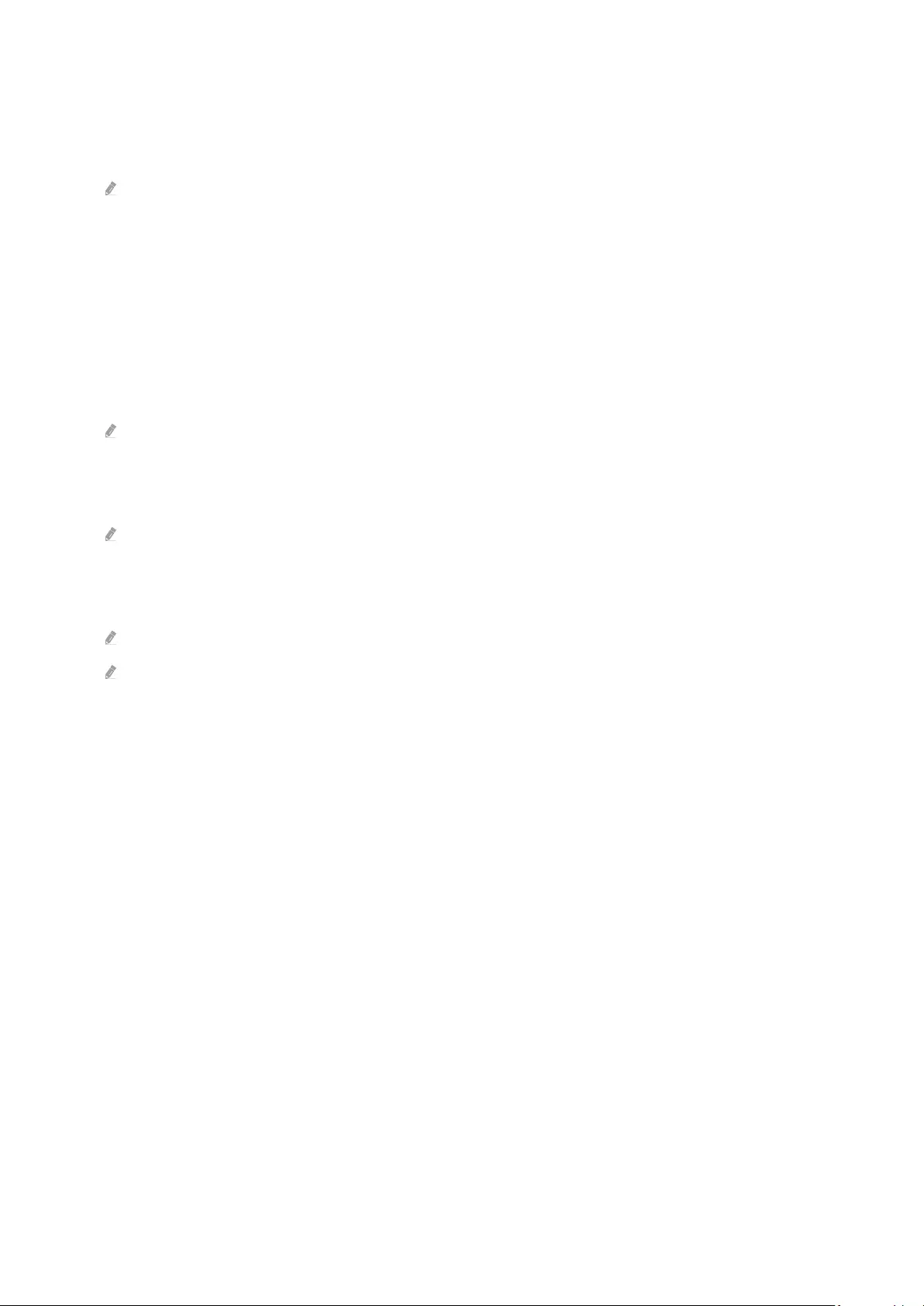
•Samsung TV Plus
Quando il TV è collegato ad Internet, è possibile visualizzare programmi popolari o highlights per ogni tema in
qualsiasi momento tramite un canale virtuale. Come per un canale generico, fornisce la programmazione
giornaliera dei canali Samsung TV Plus.
Questa funzione potrebbe non essere supportata in base al modello posseduto ed all'area geografica di appartenenza.
•Preferiti
Visualizza da Preferiti 1 a Preferiti 5. Usare i tasti Su e Giù per scorrere gli elementi dell'elenco dei preferiti.
Evidenziare quello desiderato e premere Selezione. L'elenco dei canali mostrerà ora solo i canali appartenenti a
questo elenco.
•Tipo canale
Ordina l'elenco in modo da includere esclusivamente i canali appartenenti ad una specifica tipologia. Tuttavia,
Tipo canale può essere utilizzato solo con canali che contengono queste informazioni.
Questa funzione potrebbe non essere supportata a seconda del segnale di trasmissione in ingresso.
•Ordina
Ordinare l'elenco canali secondo il Numero o il Nome.
Questa opzione è disponibile solo per i canali digitali e non è sempre disponibile.
•Antenna, Cavo o Satellite
Permette di scegliere tra Antenna, Cavo e Satellite.
Questa funzione potrebbe non essere supportata a seconda del segnale di trasmissione in ingresso.
Questa funzione potrebbe non essere supportata in base al modello posseduto ed all'area geografica di appartenenza.
- 234 -
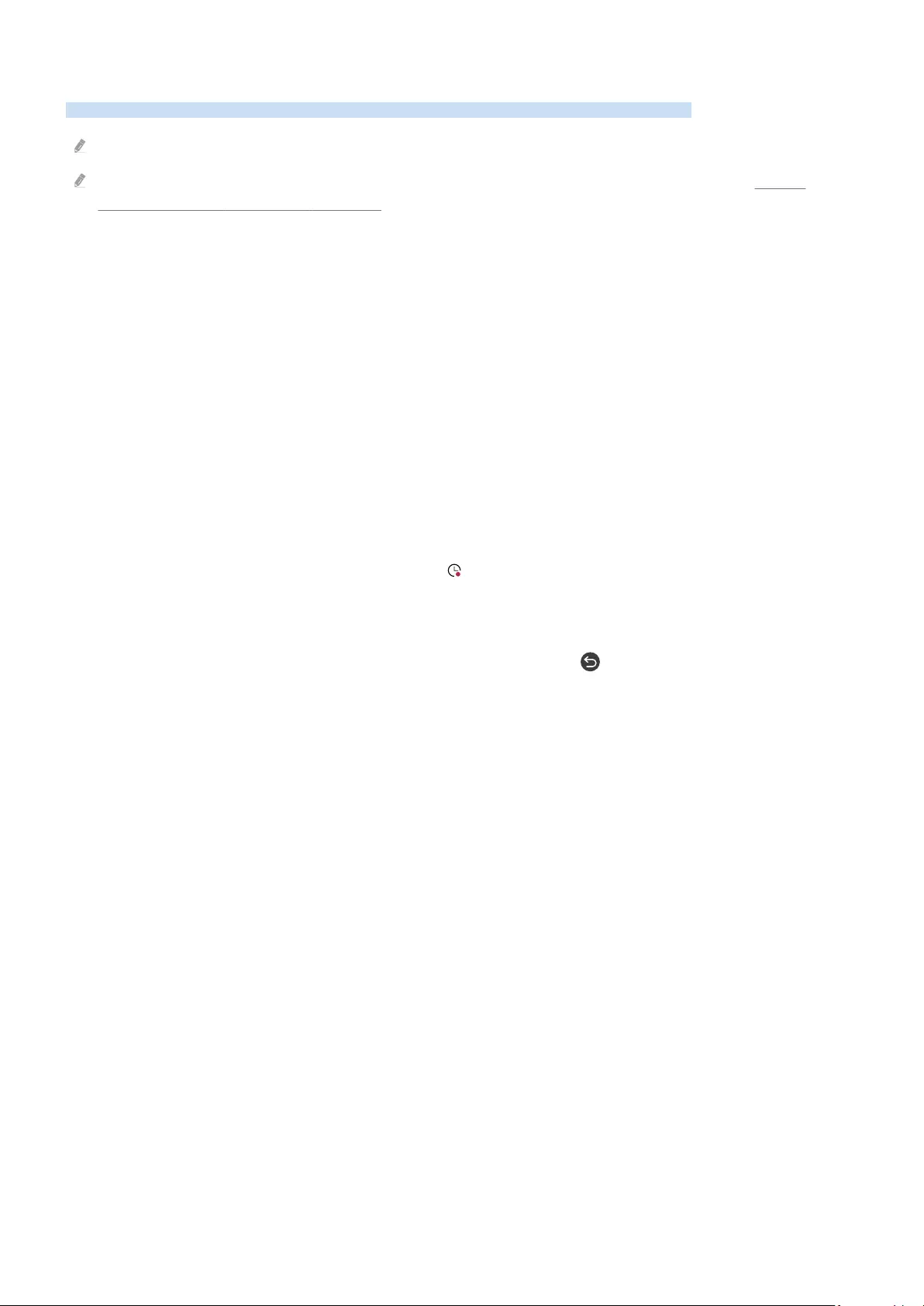
Registrazione
Registrazione di un programma su un disco sso esterno collegato mediante una porta USB.
Questa funzione potrebbe non essere supportata in base al modello posseduto ed all'area geograca di appartenenza.
Leggere tutte le precauzioni prima di usare la funzione di registrazione. Per maggiori informazioni, vedere "Prima di
utilizzare le funzioni Registrazione e Timeshift".
Uso delle opzioni di registrazione istantanea e pianicata dalla schermata della guida:
Per registrare un programma in onda, accedere alla guida dei programmi, posizionarsi sul programma desiderato e
tenere premuto il tasto Selezione. Verrà visualizzato un meno a comparsa. Usare i tasti Su e Giù per passare a
Registra. Premere il tasto Selezione per registrare il programma. Verrà visualizzata nuovamente la guida dei
programmi. La registrazione terminerà automaticamente al termine del programma.
Per interrompere la registrazione, premere il tasto Giù mentre viene visualizzata la schermata di registrazione del
programma. Viene visualizzata la barra di controllo. Evidenziare Interrompi registrazione, e premere il tasto
Selezione. Alla comparsa della nestra, selezionare Arresta.
Per registrare un programma futuro, posizionarsi sul programma desiderato nella Guida e tenere premuto il tasto
Selezione. Verrà visualizzato un meno a comparsa. Usare i tasti Su e Giù per scorrere le voci del menu. Spostarsi su
Pianica registrazione e tenere premuto il tasto Selezione. Si udirà un messaggio ad indicare che il programma è
stato impostato per la registrazione, quindi verrà nuovamente visualizzata la guida dei programmi.
Vicino al titolo del programma verrà visualizzata l'icona ad indicare che per il programma è stata pianicata una
registrazione. Per scoprire se un programma è impostato per essere registrato o per annullare una registrazione
programmata premere il tasto Selezione sul programma. Se per il programma è già stata impostata una
registrazione, allora nel menu l'opzione visualizzata sarà Annulla registrazione pianicata. Premere il tasto
Selezione per annullare la registrazione pianicata oppure premere il tasto per tornare alla guida del
programma senza annullare la registrazione.
- 235 -
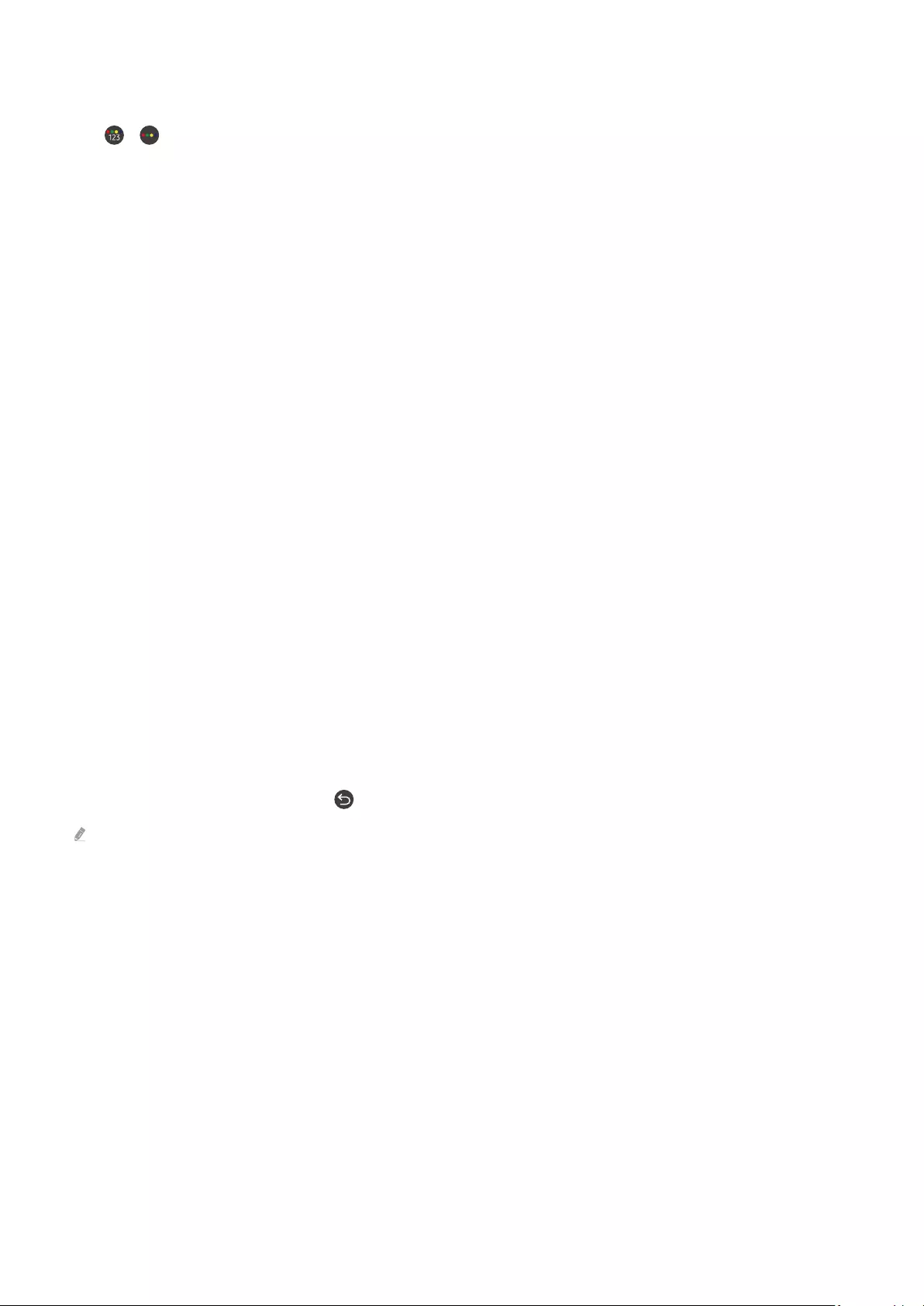
Registrazione di un programma visualizzato
Per visualizzare un menu per la registrazione di un programma o attivare la funzione Timeshift, premere due volte il
tasto o quindi premere il tasto Select durante la visione del programma. È possibile selezionare le seguenti
funzioni nel menu:
•Registra
Avvia immediatamante la registrazione del programma in visione.
•Timeshift
Attiva la funzione Timeshift.
•Arresta
Interrompe la registrazione o la funzione Timeshift in esecuzione.
•Informazioni
Visualizza i dettagli del programma in visione.
Pianicare la registrazione da una nestra di informazioni di un programma
Premere il tasto Selezione durante la visione di un programma per visualizzare la nestra delle informazioni del
programma. nella nestra di informazioni del programma, usare i tasti Sinistra e Destra per selezionare un
programma per il quale è stata pianicata la visione e premere il tasto Selezione. Per pianicare una registrazione
del programma, selezionare Pianica registrazione.
Modica dell'ora corrente
Durante la registrazione di un programam live è possibile specicare la durata desiderata della registrazione.
Premere il tasto Giù per visualizzare in basso la barra di controllo. Usare il tasto Sinistra o Destra per accedere a
Modica l'ora della registrazione e premere il tasto Selezione. Verrà visualizzata una barra di scorrimento e si potrà
udire il tempo di registrazione attualmente impostato. Usare i tasti Sinistra e Destra per modicare l'orario, quindi
premere il tasto Selezione. Si udirà un menu che fornisce informazioni sul tempo di registrazione. Per tornare al
programma in visione, premere il tasto sul telecomando.
Il tempo massimo di registrazione differisce in base alla capacità del dispositivo USB.
- 236 -
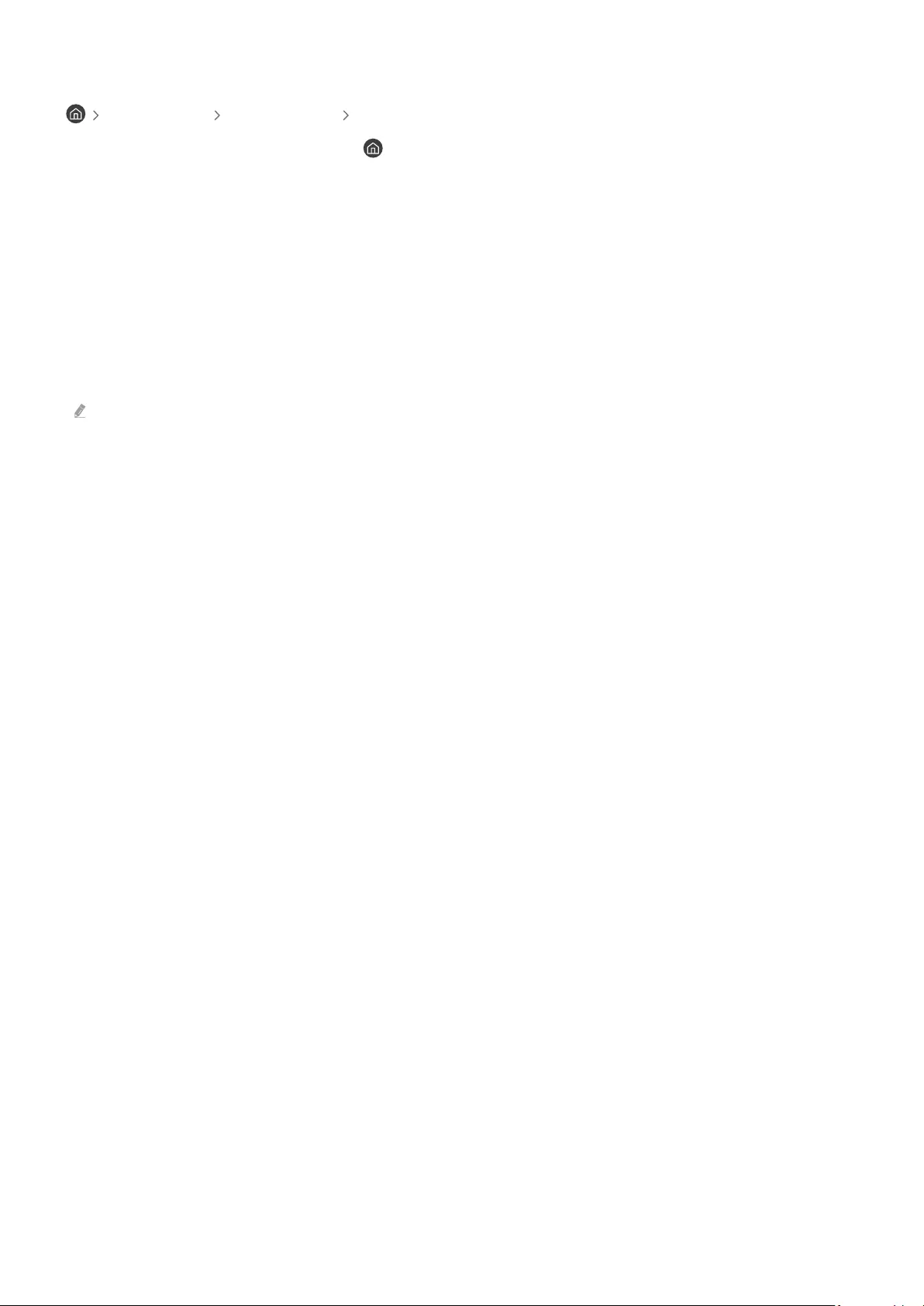
Visione dei programmi registrati
TV in diretta Registrazioni Registrazioni
Accedere allo Smart Hub premendo il tasto del telecomando. Usare il tasto Sinistra o Destra per selezionare TV
in diretta. Premere il tasto Su per accedere alla la superiore quindi premere il tasto Sinistra o Destra per
selezionare Registrazioni.
Per riprodurre un programma, usare i tasti direzionali per scorrere i titoli dei programmi. Premere il tasto Selezione
per riprodurre il programma o il tasto Destra per accedere ad un elenco di opzioni. Usare i tasti Su e Giù per scorrere
l'elenco delle opzioni. È possibile riprodurre, rimuovere o eliminare i dettagli del programma.
Selezionare l'opzione Riproduci per riprodurre il programma. Il programma inizia la riproduzione. Se si è visualizzata
una parte del programma prima verrà visualizzato un riquadro sullo schermo che permetterà di eseguire la funzione
Riproduci (dall'inizio), Riprendi (dal punto di interruzione) o Annulla. Usare i tasti Sinistra e Destra per passare
all'opzione desiderata e premere il tasto Selezione.
Questa funzione potrebbe non essere supportata in base al modello posseduto ed all'area geograca di appartenenza.
Eliminazione di un programma registrato
Per eliminare un programma registrato accedere all'elenco Registrazioni. Usare il tasto Su o Giù per passare alla
registrazione da eliminare.
Premere il tasto Destra per passare ad un elenco di 3 opzioni. Premere il tasto Giù per passare all'opzione Elimina
quindi premere il tasto Selezione.
Verrà richiesto di confermare di voler rimuovere l'elemento selezionato. Premere il tasto Sinistra per passare al
tasto Elimina quindi premere Selezione per eliminare il titolo del programma. Il programma verrà eliminato e
l'utente tornerà all'elenco Registrazioni.
- 237 -

Uso dello Smart Hub
Imparare come accedere allo Smart Hub per accedere alle app, ai giochi, lmati ed altro ancora.
Smart Hub
Una volta premuto il tasto sul telecomando, è possibile navigare il web e scaricare applicazioni mediante lo
Smart Hub.
Alcuni dei servizi Smart Hub sono a pagamento.
Per utilizzare lo Smart Hub, il televisore deve essere collegato a Internet.
Alcune funzioni dello Smart Hub possono non essere disponibili in base al service provider, alla lingua o all'area geograca
di appartenenza.
La mancata disponibilità del servizio Smart Hub può essere causata da una interruzione nel collegamento Internet.
Per usare Smart Hub, è necessario accettare la licenza di uso dello Smart Hub e la raccolta e l'uso delle informazioni
personali. Senza fornire il consenso, non è possibile usare le funzioni e servizi aggiuntivi. E' possibile visualizzare l'intero
contenuto della sezione Termini e privacy accedendo a Impostazioni Termini e privacy.
Se non si desidera più utilizzare il servizio Smart Hub, annullare l'accettazione dell'accordo. Per riutare l'accordo di licenza
di Smart Hub, selezionare Ripristina Smart Hub ( Impostazioni Supporto Manutenzione dispositivo Auto
diagnosi Ripristina Smart Hub).
Premere il tasto sul telecomando. Ciò visualizzerà un display con 2 le. Evidenziare TV in diretta o un altro
elemento nella la in basso. Le opzioni visualizzate nella la superiore cambiano in base all'elemento selezionato
nella la inferiore.
I tasti sulla destra del TV in diretta forniscono un accesso rapido a Netix e Prime Video.
Usare i tasti Sinistra e Destra per passare da un menu o una app all'altra su una riga e quelli Su e Giù per passare da
una la all'altra. Premere il tasto Selezione per accedere ad un menu o alle app.
Alla comparsa della schermata principale di Smart Hub, usare i tasti Sinistra e Destra per evidenziare TV in diretta o
Samsung TV Plus. Premere il tasto Su per passare alla la superiore. Si accederà all'opzione Guida. Gli elementi di
questa la possono comprendere Guida, Elenco canali, Gest. pianicazione, Registrazioni ed altri.
Samsung TV Plus potrebbe non essere supportato in base al modello o all'area geograca di appartenenza.
- 238 -
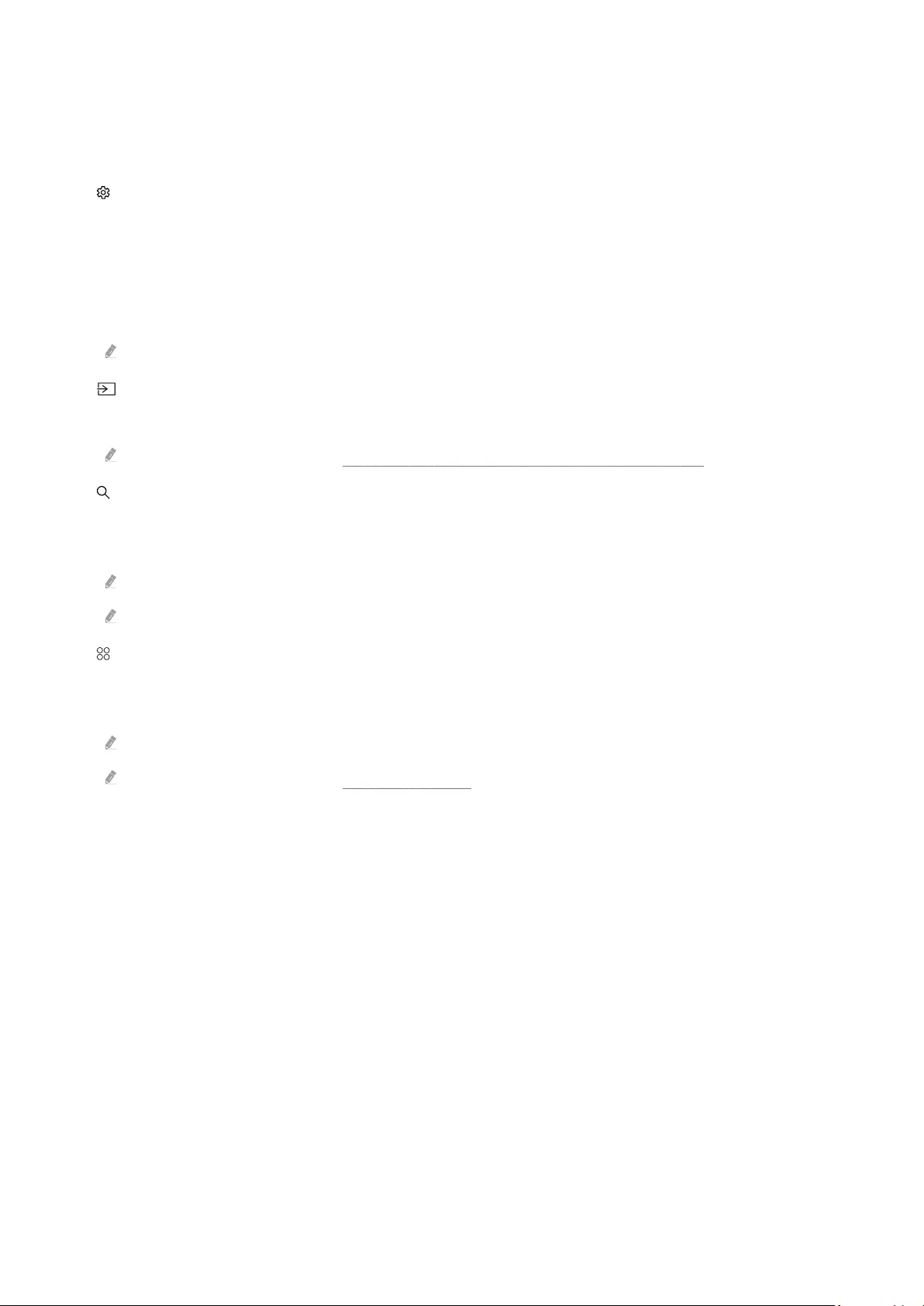
Uso di Smart HubSchermo Principale
All'estremità sinistra della schermata home dello Smart Hub è situato il menu statico riportato sotto. È possibile
usare i servizi elencati nel menu in modo facile e veloce per accedere alle impostazioni principali del TV o ai
dispositivi esterni, effettuare ricerche ed eseguire applicazioni.
• Impostazioni
All'evidenziazione dell'icona Impostazioni, nel menu in alto vengono visualizzate le icone di impostazione rapida.
Cliccando sulle icone è possibile impostare le funzioni usate più frequentemente. È possibile impostare e-
Manual, Modalità intelligente, Modalità immagine, Modalità audio, Uscita audio, Modalità gioco, Sottotitoli,
Lingua audio, PIP, Rete, Toni colore, Nitidezza schermo, Formato audio dell'uscita digitale, Spazio colore,
Manutenzione dispositivo e Tutte le impostazioni.
Queste funzioni possono non essere supportate in base al modello posseduto o all'area geografica di appartenenza.
• Sorgente
E' possibile selezionare un dispositivo esterno collegato al televisore.
Per maggiori informazioni, vedere "Accedere ai diversi dispositivi esterni collegati al televisore.".
• Ricerca
Sullo schermo compare una tastiera virtuale con la quale si potranno cercare canali, programmi, titoli di film o di
app messe a disposizione dal servizio Smart Hub.
Per utilizzare questa funzione, il televisore deve essere collegato a Internet.
Questa funzione potrebbe non essere supportata in base al modello posseduto.
• Apps
È possibile utilizzare una varietà di contenuti quali notiziari, eventi sportivi, previsioni meteo e giochi installando
le app corrispondenti sul televisore.
Per utilizzare questa funzione, il televisore deve essere collegato a Internet.
Per maggiori informazioni, vedere "Uso del servizio Apps".
- 239 -
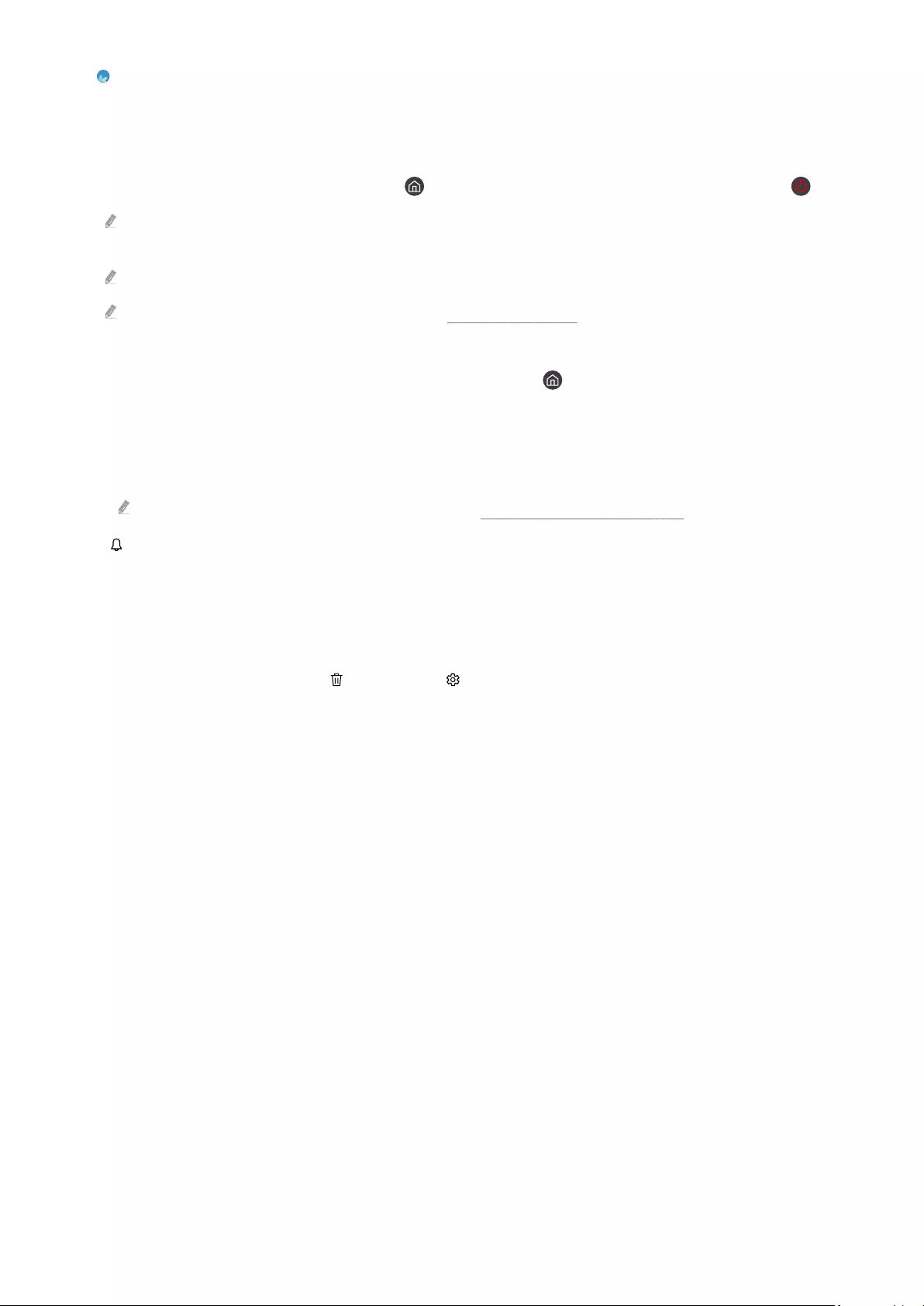
• Ambient Mode
Quando non si sta vedendo la TV, è possibile migliorare il proprio spazio abitativo mediante contenuti decorativi
che siano adatti alle condizioni ambientali o visualizzare le informazioni essenziali in tempo reale come le
previsioni meteo, l'orario o il notiziario.
Per tornare alla modalità TV, premere il tasto in Ambient Mode. Per spegnere il TV, premere il tasto .
Qualora si utilizzi un telecomando diverso dal Samsung Smart Remote, potrebbero insorgere impedimenti all'accesso
alla Ambient Mode.
Questa funzione potrebbe non essere supportata in base al modello posseduto.
Per ulteriori informazioni su Ambient Mode, vedere "Uso di Ambient Mode".
•Pag. iniziale
Questo menu viene visualizzato per primo alla pressione del tasto . Quindi è possibile usare uno dei Account
Samsung, Notifica o Scelte sulla privacy.
–Account Samsung
Accedere alla schermata Account Samsung per creare un nuovo account o accedere al proprio account.
Per ulteriori informazioni su Account Samsung, vedere "Creazione di un account Samsung".
– Notifica
È possibile visualizzare un elenco delle notifiche per tutti gli eventi che possono verificarsi sul TV. Giunto il
tempo di effettuare una prenotazione della visione o della registrazione o all'occorrere di un evento su un
dispositivo registrato, compare una notifica sullo schermo.
Evidenziando Notifica e premendo il tasto Selezione, sulla destra viene visualizzata una finestra di notifica
contenente le seguenti funzioni, Elimina tutti e Impostazioni.
–Scelte sulla privacy
È possibile visualizzare e impostare la politica sulla riservatezza per lo Smart Hub e per diversi altri servizi.
- 240 -
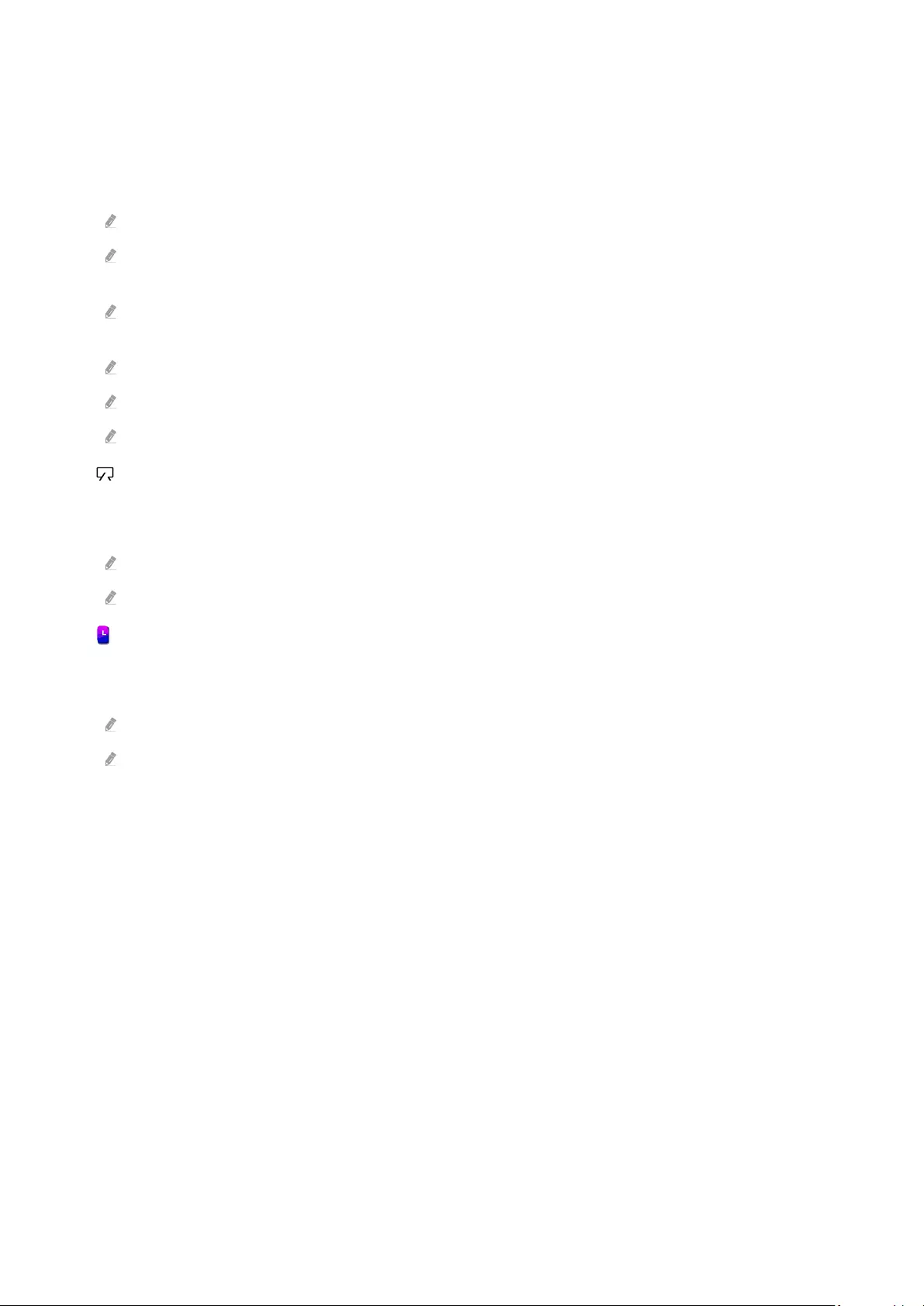
•Universal Guide
Universal Guide è una app che permette di cercare contenuti divertenti quali ad esempio show televisivi,
sceneggiati e film in un unico posto. Universal Guide può consigliare contenuti personalizzati in base alle vostre
preferenze.
È possibile usare questa funzione sul proprio dispositivo mobile mediante la app Samsung SmartThings.
Per visualizzare i contenuti di queste app sul proprio TV, le app devono essere installate sul TV.
Durante la visione di alcuni contenuti a pagamento, è necessario effettuare il pagamento mediante le app ad essi
associate.
Alcuni contenuti possono avere restrizioni in base alle condizioni della rete e allo stato di abbonamento ad alcuni canali
a pagamento.
Il controllo genitori è necessario laddove vi siano minori che utilizzano questo servizio.
Le immagini possono sembrare sfocate in base alle condizioni di visualizzazione della sorgente delle immagini.
Questa funzione potrebbe non essere supportata in base al modello posseduto ed all'area geografica di appartenenza.
• Arte
Quando il TV non viene utilizzato o quando è spento, è possibile usare la modalità Arte per modificare il
contenuto delle immagini quali figure o fotografie da visualizzare.
Questa funzione è supportata solo nel modello The Frame.
Per maggiori informazioni, vedere il manuale dell'utente del dispositivo.
• Modalità verticale
Qualora non si intenda utilizzare The Sero, è possibile ruotare lo schermo in verticale per visualizzare contenuti
quali foto, immagini e l'orario.
Questa funzione è supportata solo nel The Sero
Per maggiori informazioni, vedere il manuale dell'utente del dispositivo.
- 241 -
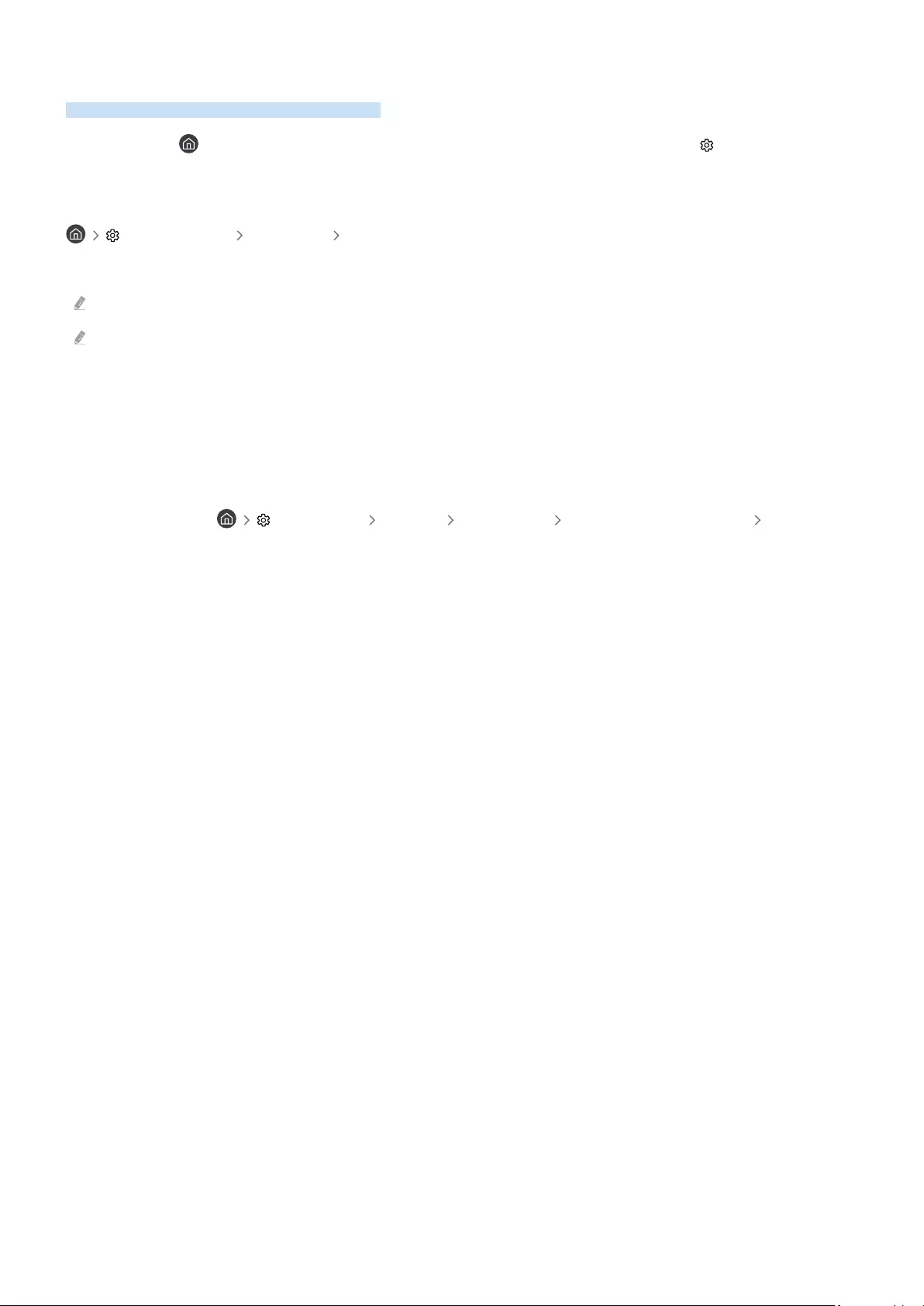
Avvio dell'e-Manual.
Leggere il manuale incorporato nel televisore.
Premere il tasto per accedere allo Smart Hub, premere il tasto Sinistra no a raggiungere Impostazioni, quindi
premere il tasto Selezione.
Usare i tasti Su e Giù per selezionare il campo Supporto quindi premere Apri e-Manual. per accedere al e-Manual.
Impostazioni Supporto Apri e-Manual
L'e-Manual integrato nel televisore contiene informazioni sulle principali funzioni del TV.
In alternativa, è possibile scaricare una copia dell'e-Manual dal sito web Samsung (http://www.samsung.com).
Le parole in blu (per es. Internet) indicano la voce di un menu.
Il e-Manual contiene due le di icone di menu. Usare i tasti Su e Giù per passare da una la all'altra ed i tasti Sinistra
e Destra per scorrere una la. Premere il tasto Selezione per accedere alla sezione da leggere.
e-Manual contiene una sezione chiamata "Informazioni sul telecomando del TV" in "Accessibility Guidance". Queste
informazioni sono particolarmente utili per coloro i quali non riescono a visualizzare i tasti sul telecomando o non
sono sicuri della funzione svolta da ogni tasto. Durante la visione di questa sezione del e-Manual, la pressione dei
tasti del telecomando non avrà effetto sul TV. Da notare che la voce "Guida all'accessibilità" è disponibile solo
quando Guida vocale ( Impostazioni Generali Accessibilità Impostazioni Guida vocale Guida
vocale) è attiva.
- 242 -
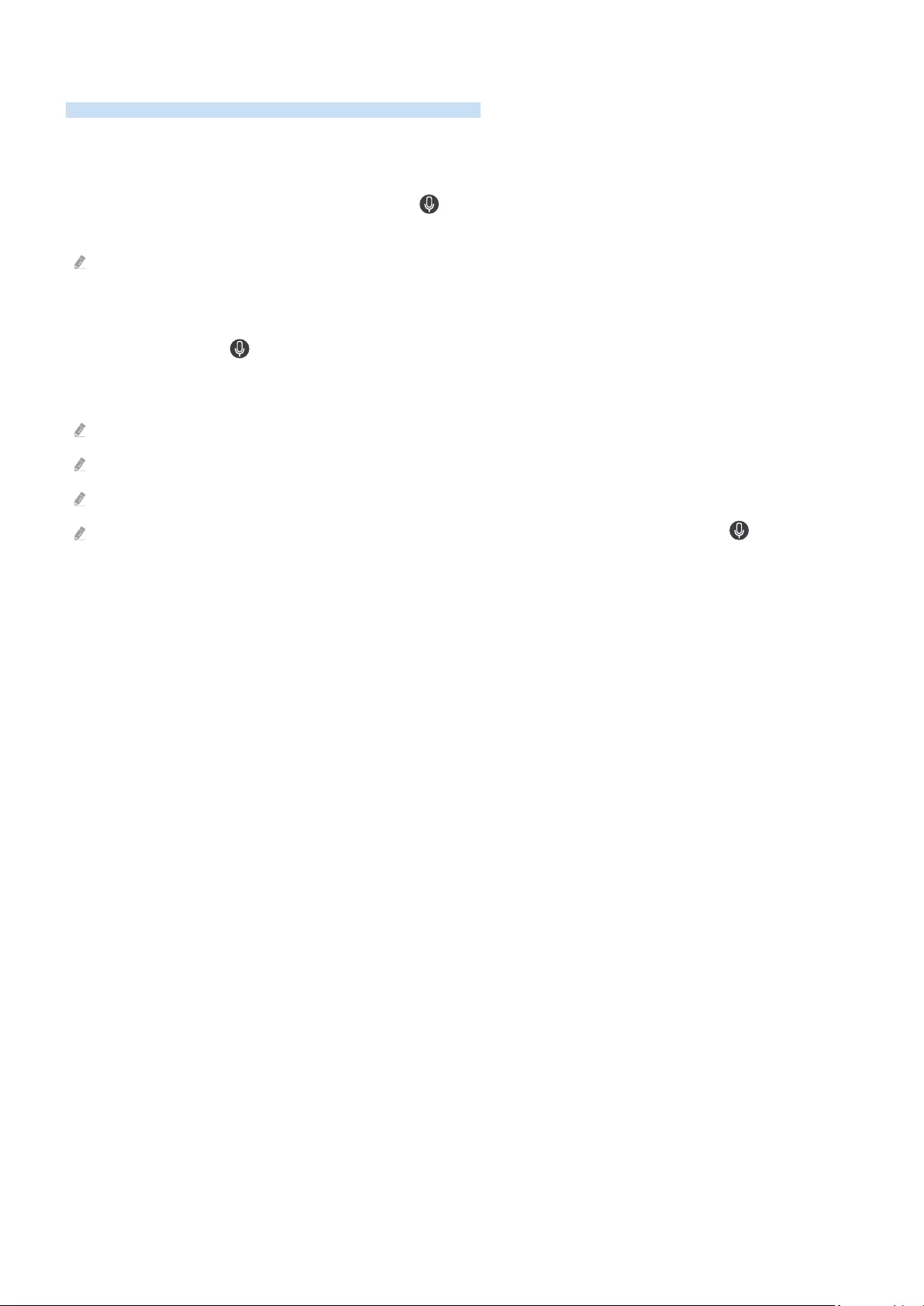
Uso di Bixby
Una guida per l’uso della funzione Bixby per controllare il TV.
Per utilizzare la funzione Bixby, il TV deve essere collegato ad Internet ed è necessario utilizzare il microfono sul
proprio Samsung Smart Remote.
Per usare la funzione Bixby, tenere premuto il tasto del Samsung Smart Remote, pronunciare un comando nel
microfono incorporato nel telecomando, quindi rilasciare il tasto per eseguire la funzione Bixby.
Le speciche esistenti della funzione potrebbero cambiare in caso di aggiornamento di Bixby.
Esecuzione della Bixby
Tenere premuto il tasto sullo Samsung Smart Remote. Bixby viene attivata in modalità ascolto, l'icona Bixby
viene visualizzata in basso nello schermo del TV. Pronunciare il comando desiderato e rilasciare il tasto. La TV
fornisce un feedback sul livello di comprensione del comando ricevuto ed esegue la funzione relativa.
Se il TV non riesce ad identicare il comando, riprovare con una pronuncia più chiara.
Questa funzione potrebbe non essere supportata in base al modello posseduto ed all'area geograca di appartenenza.
Le lingue supportate possono variare in base all'area geograca di appartenenza.
Nella Esplora Bixby è possibile trovare una descrizione dettagliata dei comandi vocali. Premere il tasto . In basso nella
schermata viene visualizzato il tasto Esplora ora. Premere il tasto Selezione per accedere alla schermata Esplora Bixby.
- 243 -